| [Inizio][Contenuti][Indice][ ? ] |
LilyPond — Guida alla Notazione
|
Questo manuale costituisce la guida di riferimento per tutti gli aspetti relativi alla notazione musicale in LilyPond versione 2.21.0. Si presuppone che il lettore conosca il materiale esposto nel Manuale di Apprendimento. |
| 1. Notazione musicale | Notazione usata in quasi tutti i progetti. | |
| 2. Notazione specialistica | Notazione usata solo in contesti specifici. | |
| 3. Input e output | Informazioni generali su input e output. | |
| 4. Gestione dello spazio | Impaginazione della musica sul foglio. | |
| 5. Modifica delle impostazioni predefinite | Aggiustamento dell’output. | |
Appendici | ||
|---|---|---|
| A. Tabelle del manuale della notazione | Tabelle e diagrammi. | |
| B. Schema riassuntivo | Sommario della sintassi di LilyPond. | |
| C. GNU Free Documentation License | Licenza di questo documento. | |
| D. Indice dei comandi di LilyPond | ||
| E. Indice di LilyPond | ||
|
Questo manuale è disponibile in altri formati ed è integrato col resto della documentazione. Maggiori informazioni in Manuali. La documentazione completa si trova all’indirizzo http://lilypond.org/. |
| [ << Top ] | [Inizio][Contenuti][Indice][ ? ] | [ Notazione specialistica >> ] | ||
| [ < Top ] | [ Su : Top ] | [ Altezze > ] | ||
1. Notazione musicale
Questo capitolo spiega come creare la notazione musicale.
| 1.1 Altezze | Scrittura e aspetto delle altezze delle note. | |
| 1.2 Ritmi | Scrittura e aspetto delle durate delle note. | |
| 1.3 Segni di espressione | Aggiungere espressione alle note. | |
| 1.4 Ripetizioni | Ripetere la musica. | |
| 1.5 Note simultanee | Più di una nota in contemporanea. | |
| 1.6 Notazione del rigo | Aspetto del rigo. | |
| 1.7 Note editoriali | Notazione speciale per aumentare la leggibilità. | |
| 1.8 Testo | Aggiungere testo alle partiture. |
| [ << Notazione musicale ] | [Inizio][Contenuti][Indice][ ? ] | [ Notazione specialistica >> ] | ||
| [ < Notazione musicale ] | [ Su : Notazione musicale ] | [ Inserimento delle altezze > ] | ||
1.1 Altezze
Questa sezione tratta il modo in cui si determina l’altezza delle note. Occorre considerare tre aspetti: input, modifica e output.
| 1.1.1 Inserimento delle altezze | ||
| 1.1.2 Modifica di più altezze | ||
| 1.1.3 Aspetto delle altezze | ||
| 1.1.4 Teste di nota |
| [ << Notazione musicale ] | [Inizio][Contenuti][Indice][ ? ] | [ Notazione specialistica >> ] | ||
| [ < Altezze ] | [ Su : Altezze ] | [ Ottava assoluta > ] | ||
1.1.1 Inserimento delle altezze
Questa sezione spiega come indicare l’altezza delle note. Ci sono due modi di collocare le note in una determinata ottava: il modo assoluto e il modo relativo. Nella maggioranza dei casi il modo relativo è più funzionale.
| Ottava assoluta | ||
| Ottava relativa | ||
| Alterazioni | ||
| Nomi delle note in altre lingue |
| [ << Notazione musicale ] | [Inizio][Contenuti][Indice][ ? ] | [ Notazione specialistica >> ] | ||
| [ < Inserimento delle altezze ] | [ Su : Inserimento delle altezze ] | [ Ottava relativa > ] | ||
Ottava assoluta
Le altezze, se non si adotta una lingua diversa, sono scritte in
notazione olandese, che usa le lettere minuscole dalla a (La)
alla g (Sol). Le note c (Do) e b (Si) vengono scritte
un’ottava sotto il Do centrale.
{
\clef bass
c4 d e f
g4 a b c
d4 e f g
}
Si possono indicare altre ottave con l’apice singolo (')
o la virgola (,). Ogni ' alza l’altezza di
un’ottava; ogni , abbassa l’altezza di un’ottava.
{
\clef treble
c'4 e' g' c''
c'4 g b c'
\clef bass
c,4 e, g, c
c,4 g,, b,, c,
}
I normali segni di ottava possono essere inseriti una sola volta se si
imposta un’altezza di riferimento dopo \fixed e prima della musica.
Le altezze inserite in un blocco \fixed hanno bisogno dei segni '
o , solo quando si trovano sopra o sotto l’ottava dell’altezza di
riferimento.
{
\fixed c' {
\clef treble
c4 e g c'
c4 g, b, c
}
\clef bass
\fixed c, {
c4 e g c'
c4 g, b, c
}
}
Le altezze dell’espressione musicale che segue \fixed non cambiano
se racchiuse da un blocco \relative, che vedremo tra poco.
Vedi anche
Glossario musicale: Nomi delle altezze.
Frammenti di codice: Altezze.
| [ << Notazione musicale ] | [Inizio][Contenuti][Indice][ ? ] | [ Notazione specialistica >> ] | ||
| [ < Ottava assoluta ] | [ Su : Inserimento delle altezze ] | [ Alterazioni > ] | ||
Ottava relativa
L’inserimento delle note con l’ottava assoluta costringe a specificare l’ottava di ogni singola nota. Al contrario, se si usa l’ottava relativa, ogni ottava è determinata dall’ultima nota: se si cambia l’ottava di una nota, cambieranno anche le ottave di tutte le note successive.
La modalità relativa deve essere impostata in modo esplicito col
comando \relative:
\relative altezza_di_riferimento espressione_musicale
In modalità relativa ogni nota è collocata il più vicino
possibile a quella precedente. Questo significa che l’ottava
di ogni altezza all’interno di espressione_musicale viene
calcolata nel modo seguente:
- In assenza di segni di cambiamento d’ottava, l’ottava di un’altezza viene calcolata in modo che l’intervallo con la nota precedente sia inferiore a una quinta. Tale intervallo è determinato senza considerare gli accidenti.
-
Si può aggiungere un segno di cambiamento d’ottava
'o,per collocare l’altezza di una nota all’ottava superiore o inferiore a quella di riferimento. -
È possibile usare più di un segno di cambiamento d’ottava. Per esempio,
''e,,modificano l’altezza di due ottave. -
L’altezza della prima nota è relativa a
altezza_di_riferimento.altezza_di_riferimentoè specificato nel modo di ottava assoluta. Quale di queste opzioni è la più conveniente?- un’ottava del
c Identificare il Do centrale con
c'è molto semplice, quindi trovare le ottave delc(Do) sarà altrettanto semplice. Se la musica inizia congissoprac''', si scriverà qualcosa simile a\relative { gis''' … }- un’ottava della prima nota
Scrivere
\relative { gis''' … }è un modo semplice per determinare l’altezza assoluta della prima nota dell’espressione musicale.- nessuna altezza di riferimento esplicita
La forma
\relative {gis''' … }è una versione compatta dell’opzione precedente: la prima nota dentro l’espressione musicale è scritta come altezza assoluta. In questo caso equivale a sceglierefcome altezza di riferimento.
La documentazione di solito usa l’ultima opzione.
- un’ottava del
Ecco il modo relativo in azione:
\relative {
\clef bass
c d e f
g a b c
d e f g
}
I segni di cambiamento d’ottava si impiegano per gli intervalli più ampi di quello di quarta:
\relative {
c'' g c f,
c' a, e'' c
}
Una sequenza di note senza segni di ottava può tuttavia comprendere intervalli di grande estensione:
\relative {
c f b e
a d g c
}
Nel caso di blocchi \relative annidati, il blocco \relative più
interno inizia con la propria altezza di riferimento, indipendentemente dal
\relative più esterno.
\relative {
c' d e f
\relative {
c'' d e f
}
}
\relative non ha effetto sui blocchi \chordmode.
\new Staff {
\relative c''' {
\chordmode { c1 }
}
\chordmode { c1 }
}
\relative non può essere inserito all’interno dei blocchi \chordmode.
La musica all’interno di un blocco \transpose è considerata in
notazione d’ottava assoluta, a meno che non sia incluso il
blocco \relative.
\relative {
d' e
\transpose f g {
d e
\relative {
d' e
}
}
}
Se l’elemento precedente è un accordo, il posizionamento dell’ottava della
nota o dell’accordo che segue è riferito alla prima nota dell’accordo
stesso. All’interno degli accordi la nota successiva è sempre relativa a
quella precedente. Esaminate con attenzione l’esempio seguente, e in
particolare le note c.
\relative {
c'
<c e g>
<c' e g'>
<c, e, g''>
}
Come spiegato sopra, il riferimento delle altezze a un’ottava è calcolato in base ai soli nomi delle note, senza considerare le alterazioni. Dunque un Mi doppio diesis che segue un Si verrà posizionato sopra, mentre un Fa doppio bemolle sarà posizionato sotto. In altre parole, un intervallo di quarta aumentata due volte viene considerato più piccolo di una quinta diminuita due volte, indipendentemente dal numero di semitoni contenuto in ogni intervallo.
\relative {
c''2 fis
c2 ges
b2 eisis
b2 feses
}
In situazioni complesse, può essere utile cambiare l’altezza di riferimento senza
tener conto di ciò che è successo prima, usando \resetRelativeOctave:
\relative {
<<
{ c''2 d }
\\
{ e,,2 f }
>>
\resetRelativeOctave c''
c2
}
Vedi anche
Glossario musicale: quinta, intervallo, Nomi delle altezze.
Guida alla notazione: Controlli di ottava.
Frammenti di codice: Altezze.
Guida al funzionamento interno: RelativeOctaveMusic.
| [ << Notazione musicale ] | [Inizio][Contenuti][Indice][ ? ] | [ Notazione specialistica >> ] | ||
| [ < Ottava relativa ] | [ Su : Inserimento delle altezze ] | [ Nomi delle note in altre lingue > ] | ||
Alterazioni
Nota: I nuovi utenti sono talvolta confusi dalla gestione delle
alterazioni e delle armature di chiave. In LilyPond i nomi delle
note specificano le altezze; le armature e le chiavi determinano
come queste altezze debbano essere rappresentate.
Una nota non alterata come c significa ‘Do naturale’,
indipendentemente dall’armatura o dalla chiave. Per maggiori informazioni
si veda
Altezze e armature di chiave.
Nella modalità di notazione predefinita un diesis si ottiene aggiungendo is
al nome della nota, un bemolle aggiungendo es. Come potete
immaginare, un doppio diesis o doppio bemolle
si ottengono aggiungendo isis o eses. Questa sintassi è
desunta dalla notazione olandese. Per usare altri nomi
per le alterazioni, si veda Nomi delle note in altre lingue.
\relative c'' { ais1 aes aisis aeses }
Un’altezza naturale è indicata con il semplice nome della nota; non è richiesto alcun suffisso. Un segno di bequadro apparirà automaticamente quando occorre cancellare l’armatura di chiave o l’effetto di un’alterazione precedente.
\relative c'' { a4 aes a2 }
È possibile indicare alterazioni di quarti di tono. Ecco una serie di Do con altezza crescente:
\relative c'' { ceseh1 ces ceh c cih cis cisih }
Di norma le alterazioni vengono mostrate automaticamente, ma è
possibile anche inserirle manualmente. Si può forzare l’inserimento di
un’alterazione di sicurezza aggiungendo il punto esclamativo !
dopo l’altezza. Un’alterazione di cortesia (ovvero un’alterazione compresa
tra parentesi) si ottiene aggiungendo il punto interrogativo ? dopo
l’altezza.
\relative c'' { cis cis cis! cis? c c c! c? }
Se una nota è prolungata attraverso una legatura di valore, l’alterazione viene ripetuta solo all’inizio di un nuovo sistema:
\relative c'' {
cis1~ 1~
\break
cis
}
Frammenti di codice selezionati
Nascondere le alterazioni delle note con legatura di valore all’inizio di un nuovo sistema
Questo frammento mostra come nascondere le alterazioni delle note unite alla figura precedente mediante una legatura di valore all’inizio di un nuovo sistema
\relative c'' {
\override Accidental.hide-tied-accidental-after-break = ##t
cis1~ cis~
\break
cis
}
Impedire l’inserimento automatico dei bequadri supplementari
Secondo le norme tipografiche tradizionali, un segno di bequadro viene
inserito prima di un diesis o di un bemolle se un precedente doppio diesis o
bemolle sulla stessa nota è cancellato. Per cambiare questo comportamento
e seguire la pratica contemporanea, si imposta la proprietà extraNatural
su f (falso) nel contesto Staff.
\relative c'' {
aeses4 aes ais a
\set Staff.extraNatural = ##f
aeses4 aes ais a
}
Vedi anche
Glossario musicale: diesis, bemolle, doppio diesis, doppio bemolle, Nomi delle altezze, quarto di tono.
Manuale di apprendimento: Altezze e armature di chiave.
Guida alla notazione: Alterazioni automatiche, Annotational accidentals (musica ficta), Nomi delle note in altre lingue.
Frammenti di codice: Altezze.
Guida al funzionamento interno: Accidental_engraver, Accidental, AccidentalCautionary, accidental-interface.
Problemi noti e avvertimenti
Poiché non esistono standard universalmente accettati per indicare le alterazioni di quarto di tono, i simboli impiegati da LilyPond non si riferiscono ad alcuno standard.
| [ << Notazione musicale ] | [Inizio][Contenuti][Indice][ ? ] | [ Notazione specialistica >> ] | ||
| [ < Alterazioni ] | [ Su : Inserimento delle altezze ] | [ Modifica di più altezze > ] | ||
Nomi delle note in altre lingue
LilyPond comprende insiemi predefiniti di nomi di note e alterazioni in altre lingue. La scelta della lingua si fa solitamente all’inizio del file; l’esempio seguente è scritto in notazione italiana:
\language "italiano"
\relative {
do' re mi sib
}
Le lingue disponibili e i tipi di notazione che definiscono sono:
Lingua
Nomi delle note
nederlandsc d e f g a bes b
catalando re mi fa sol la sib si
deutschc d e f g a b h
englishc d e f g a bf b
espanoloespañoldo re mi fa sol la sib si
françaisdo ré/re mi fa sol la sib si
italianodo re mi fa sol la sib si
norskc d e f g a b h
portuguesdo re mi fa sol la sib si
suomic d e f g a b h
svenskac d e f g a b h
vlaamsdo re mi fa sol la sib si
Oltre ai nomi delle note, anche i suffissi per le alterazioni possono variare a seconda della lingua adottata:
Lingua
diesis
bemolle
doppio diesis
doppio bemolle
nederlands-
is-
es-
isis-
eses
catalan-
d/-s-
b-
dd/-ss-
bb
deutsch-
is-
es-
isis-
eses
english-
s/-sharp-
f/-flat-
ss/-x/-sharpsharp-
ff/-flatflat
espanoloespañol-
s-
b-
ss/-x-
bb
français-
d-
b-
dd/-x-
bb
italiano-
d-
b-
dd-
bb
norsk-
iss/-is-
ess/-es-
ississ/-isis-
essess/-eses
portugues-
s-
b-
ss-
bb
suomi-
is-
es-
isis-
eses
svenska-
iss-
ess-
ississ-
essess
vlaams-
k-
b-
kk-
bb
In olandese, aes viene contratto in as, ma entrambe le
forme sono accettate in LilyPond. Analogalmente, sia es che
ees sono accettati. Lo stesso vale per
aeses / ases e
eeses / eses. Talvolta solo questi nomi
contratti sono definiti nei corrispondenti file della lingua.
\relative c'' { a2 as e es a ases e eses }
In alcune forme musicali vengono usati i microtoni, le cui alterazioni sono frazioni di un ‘normale’ diesis o bemolle. La seguente tabella elenca i nomi delle note per le alterazioni di un quarto di tono in varie lingue; i prefissi semi- e sesqui- significano rispettivamente ‘metà’ e ‘uno e mezzo’. Le lingue che non compaiono in questa tabella non hanno ancora dei nomi per le note speciali.
Lingua
semi-diesis
semi-bemolle
sesqui-diesis
sesqui-bemolle
nederlands-ih
-eh
-isih
-eseh
deutsch-ih
-eh
-isih
-eseh
english-qs
-qf
-tqs
-tqf
espanoloespañol-cs
-cb
-tcs
-tcb
français-sd
-sb
-dsd
-bsb
italiano-sd
-sb
-dsd
-bsb
portugues-sqt
-bqt
-stqt
-btqt
Gran parte delle lingue presentate qui sono comunemente associate alla musica classica occidentale, nota anche come Common Practice Period. Sono tuttavia supportati anche altezze e sistemi di accordatura alternativi: si veda Notazione comune per la musica non occidentale.
Vedi anche
Glossario musicale: Nomi delle altezze, Periodo di pratica comune.
Guida alla notazione: Notazione comune per la musica non occidentale.
File installati: ‘scm/define-note-names.scm’.
Frammenti di codice: Altezze.
| [ << Notazione musicale ] | [Inizio][Contenuti][Indice][ ? ] | [ Notazione specialistica >> ] | ||
| [ < Nomi delle note in altre lingue ] | [ Su : Altezze ] | [ Controlli di ottava > ] | ||
1.1.2 Modifica di più altezze
Questa sezione tratta il modo di modificare le altezze delle note.
| Controlli di ottava | ||
| Trasposizione | ||
| Inversione | ||
| Retrogradazione | ||
| Trasposizioni modali |
| [ << Notazione musicale ] | [Inizio][Contenuti][Indice][ ? ] | [ Notazione specialistica >> ] | ||
| [ < Modifica di più altezze ] | [ Su : Modifica di più altezze ] | [ Trasposizione > ] | ||
Controlli di ottava
In modalità relativa è facile dimenticare un segno di cambiamento d’ottava. I controlli di ottava permettono di rilevare questi errori più facilmente: infatti, generano un avviso e correggono l’ottava se una nota si trova in un’ottava diversa dal previsto.
Per controllare l’ottava di una nota, occorre specificare l’ottava assoluta
dopo il simbolo =. Questo esempio genererà un avviso
(e cambierà l’altezza) perché la seconda nota è l’ottava assoluta
d'' invece di d', come indicato dalla correzione di ottava.
\relative {
c''2 d='4 d
e2 f
}
L’ottava in cui si trovano le note può essere controllata anche col
comando \octaveCheck altezza_di_controllo.
L’altezza_di_controllo è specificata in modo assoluto. Questo
comando controlla che l’intervallo tra la nota precedente e
l’altezza_di_controllo sia compresa in una quinta (ovvero secondo
il normale calcolo della modalità relativa). Se il controllo fallisce, compare
un avviso. Benché la nota precedente non sia modificata, le note successive
sono relative al valore corretto.
\relative {
c''2 d
\octaveCheck c'
e2 f
}
Nelle due battute che seguono, il primo e il terzo \octaveCheck
falliscono, mentre il secondo non fallisce.
\relative {
c''4 f g f
c4
\octaveCheck c'
f
\octaveCheck c'
g
\octaveCheck c'
f
}
Vedi anche
Frammenti di codice: Altezze.
Guida al funzionamento interno: RelativeOctaveCheck.
| [ << Notazione musicale ] | [Inizio][Contenuti][Indice][ ? ] | [ Notazione specialistica >> ] | ||
| [ < Controlli di ottava ] | [ Su : Modifica di più altezze ] | [ Inversione > ] | ||
Trasposizione
Un’espressione musicale può essere trasposta con \transpose. La
sintassi è
\transpose altezza_di_partenza altezza_di_arrivo espressione_musicale
Significa che espressione_musicale viene trasposto
dell’intervallo compreso tra le altezze altezza_di_partenza e
altezza_di_arrivo: qualsiasi nota che presenti un’altezza
corrispondente all’altezza_di_partenza viene modificata
in altezza_di_arrivo, e qualsiasi altra nota viene
trasposta dello stesso intervallo. Entrambe le altezze sono inserite
in modalità assoluta.
Nota: La musica all’interno di un blocco \transpose è assoluta
a meno che il blocco non includa un \relative.
Prendiamo come esempio un brano scritto in Re maggiore. Possiamo trasportarlo in Mi maggiore; si noti come anche l’armatura di chiave venga trasposta automaticamente.
\transpose d e {
\relative {
\key d \major
d'4 fis a d
}
}
Se una parte scritta in Do (l’intonazione reale abituale) deve essere suonata su un clarinetto in La (per il quale un La viene rappresentato da un Do e dunque suona una terza minore più basso), la trasposizione sarà ottenuta con:
\transpose a c' {
\relative {
\key c \major
c'4 d e g
}
}
Si noti che \key c \major è specificato esplicitamente. Se
non si specifica un’armatura di chiave, le note verranno trasposte ma
non apparirà alcuna armatura.
\transpose fa distinzione tra altezze enarmoniche: sia
\transpose c cis che \transpose c des traspongono
un brano di un semitono più alto. La prima versione mostrerà i diesis e
le note rimarranno sullo stesso grado della scala, mentre la seconda
versione mostrerà i bemolle sul grado superiore della scala.
music = \relative { c' d e f }
\new Staff {
\transpose c cis { \music }
\transpose c des { \music }
}
\transpose può essere usato anche in un altro modo, ovvero
per inserire note scritte per uno strumento traspositore. Gli esempi
precedenti mostrano come inserire altezze in Do (o intonazione reale)
e mostrare le note di uno strumento traspositore, ma è possibile anche
il contrario: per esempio, se da un insieme di parti strumentali
si volesse ricavare una partitura per il direttore. Così, per inserire
la parte per una tromba in Si bemolle che inizia con un Mi (intonazione reale
Re), si può scrivere:
musicInBflat = { e4 … }
\transpose c bes, \musicInBflat
Per stampare questa musica in Fa (ad esempio per riarrangiarla per corno) si
può avvolgere la musica esistente in un altro \transpose:
musicInBflat = { e4 … }
\transpose f c' { \transpose c bes, \musicInBflat }
Per maggiori informazioni sugli strumenti traspositori, si veda Trasporto strumentale.
Frammenti di codice selezionati
Trasposizione delle altezze con numero minimo di alterazioni
Questo esempio usa del codice Scheme per imporre delle modifiche enarmoniche alle note che permettano di avere il numero minimo di alterazioni. In questo caso si applica la seguente regola:
Le doppie alterazioni devono essere eliminate
Si diesis -> Do
Mi diesis -> Fa
Do bemolle -> Si
Fa bemolle -> Mi
In questo modo vengono scelti i suoni enarmonici più semplici.
#(define (naturalize-pitch p)
(let ((o (ly:pitch-octave p))
(a (* 4 (ly:pitch-alteration p)))
;; alteration, a, in quarter tone steps,
;; for historical reasons
(n (ly:pitch-notename p)))
(cond
((and (> a 1) (or (eqv? n 6) (eqv? n 2)))
(set! a (- a 2))
(set! n (+ n 1)))
((and (< a -1) (or (eqv? n 0) (eqv? n 3)))
(set! a (+ a 2))
(set! n (- n 1))))
(cond
((> a 2) (set! a (- a 4)) (set! n (+ n 1)))
((< a -2) (set! a (+ a 4)) (set! n (- n 1))))
(if (< n 0) (begin (set! o (- o 1)) (set! n (+ n 7))))
(if (> n 6) (begin (set! o (+ o 1)) (set! n (- n 7))))
(ly:make-pitch o n (/ a 4))))
#(define (naturalize music)
(let ((es (ly:music-property music 'elements))
(e (ly:music-property music 'element))
(p (ly:music-property music 'pitch)))
(if (pair? es)
(ly:music-set-property!
music 'elements
(map naturalize es)))
(if (ly:music? e)
(ly:music-set-property!
music 'element
(naturalize e)))
(if (ly:pitch? p)
(begin
(set! p (naturalize-pitch p))
(ly:music-set-property! music 'pitch p)))
music))
naturalizeMusic =
#(define-music-function (m)
(ly:music?)
(naturalize m))
music = \relative c' { c4 d e g }
\score {
\new Staff {
\transpose c ais { \music }
\naturalizeMusic \transpose c ais { \music }
\transpose c deses { \music }
\naturalizeMusic \transpose c deses { \music }
}
\layout { }
}
Vedi anche
Guida alla notazione: Trasporto strumentale, Inversione, Trasposizioni modali, Ottava relativa, Retrogradazione.
Frammenti di codice: Altezze.
Guida al funzionamento interno: TransposedMusic.
Problemi noti e avvertimenti
La conversione relativa non avrà effetto sulle sezioni \transpose,
\chordmode e \relative comprese all’interno di un
blocco \relative. Per usare la modalità relativa all’interno
di musica trasposta, occorre inserire un ulteriore blocco \relative
all’interno di \transpose.
Il comando \transpose impedisce di stampare le alterazioni triple. Le
sostituisce con un’altezza ‘enarmonicamente equivalente’ (per esempio,
Re bemolle al posto di Mi triplo bemolle).
| [ << Notazione musicale ] | [Inizio][Contenuti][Indice][ ? ] | [ Notazione specialistica >> ] | ||
| [ < Trasposizione ] | [ Su : Modifica di più altezze ] | [ Retrogradazione > ] | ||
Inversione
Un’espressione musicale può essere invertita e trasposta in una singola operazione con:
\inversion altezza-di-riferimento altezza-di-arrivo espressione_musicale
L’espressione_musicale viene invertita intervallo per intervallo
intorno all’altezza-di-riferimento e poi trasposta in modo che
ci sia una corrispondenza tra altezza-di-riferimento e
altezza-di-arrivo.
music = \relative { c' d e f }
\new Staff {
\music
\inversion d' d' \music
\inversion d' ees' \music
}
Nota: I motivi da invertire devono essere scritti in forma assoluta
oppure devono essere prima convertiti in forma assoluta racchiudendoli
in un blocco relative.
Vedi anche
Guida alla notazione: Trasposizioni modali, Retrogradazione, Trasposizione.
| [ << Notazione musicale ] | [Inizio][Contenuti][Indice][ ? ] | [ Notazione specialistica >> ] | ||
| [ < Inversione ] | [ Su : Modifica di più altezze ] | [ Trasposizioni modali > ] | ||
Retrogradazione
Un’espressione musicale può essere invertita in modo da produrre il proprio retrogrado:
music = \relative { c'8. ees16( fis8. a16 b8.) gis16 f8. d16 }
\new Staff {
\music
\retrograde \music
}
Problemi noti e avvertimenti
\retrograde è uno strumento piuttosto semplice. Dato che molti eventi
sono ‘riflessi’ (come in uno specchio) invece che scambiati, le modifiche
manuali e i modificatori direzionali per gli estensori di apertura devono essere
aggiunti ai corrispondenti estensori di chiusura: ^( deve essere terminato
da ^), ogni \< o \cresc deve essere terminato da \!
o \endcr, ogni \> o \decr deve essere terminato da
\enddecr. Comandi e modifiche che cambiano le proprietà con un effetto
duraturo causeranno facilmente delle sorprese.
Vedi anche
Guida alla notazione: Inversione, Trasposizioni modali, Trasposizione.
| [ << Notazione musicale ] | [Inizio][Contenuti][Indice][ ? ] | [ Notazione specialistica >> ] | ||
| [ < Retrogradazione ] | [ Su : Modifica di più altezze ] | [ Aspetto delle altezze > ] | ||
Trasposizioni modali
In una composizione musicale basata su una scala, un motivo viene frequentemente trasportato in differenti modi. Può essere trasposto per iniziare in punti diversi della scala o può essere invertito rispetto a un punto cardine della scala. Può anche essere rovesciato per produrre il retrogrado, si veda Retrogradazione.
Nota: Le note che non si trovano all’interno della scala definita non vengono trasformate.
Trasposizione modale
Un motivo può essere trasposto entro una certa scala con:
\modalTranspose altezza-di-partenza altezza-di-arrivo scala motif
Le note di motif vengono spostate, se all’interno della scala, del numero di gradi della scala dati dall’intervallo tra altezza-di-arrivo e altezza-di-partenza:
diatonicScale = \relative { c' d e f g a b }
motif = \relative { c'8 d e f g a b c }
\new Staff {
\motif
\modalTranspose c f \diatonicScale \motif
\modalTranspose c b, \diatonicScale \motif
}
È possibile indicare una scala ascendente di qualsiasi lunghezza e con qualsiasi intervallo:
pentatonicScale = \relative { ges aes bes des ees }
motif = \relative { ees'8 des ges,4 <ges' bes,> <ges bes,> }
\new Staff {
\motif
\modalTranspose ges ees' \pentatonicScale \motif
}
Se usato con una scala cromatica, \modalTranspose ha un
effetto simile a \transpose, con in più la possibilità
di specificare i nomi delle note da usare:
chromaticScale = \relative { c' cis d dis e f fis g gis a ais b }
motif = \relative { c'8 d e f g a b c }
\new Staff {
\motif
\transpose c f \motif
\modalTranspose c f \chromaticScale \motif
}
Inversione modale
Una sequenza di note può essere invertita all’interno di una data scala intorno a una determinata nota cardine e quindi trasposto, in un’unica operazione, con:
\modalInversion altezza-cardine altezza-di-arrivo scala motif
Le note di motif vengono spostate dello stesso numero di gradi dalla nota dell’altezza-cardine all’interno della scala, ma nella direzione opposta, e il risultato viene poi spostato all’interno della scala per il numero di gradi dato dall’intervallo tra altezza-di-arrivo e altezza-cardine.
Dunque, per invertire intorno a una particolare nota della scala, è necessario usare il medesimo valore per altezza-cardine e altezza-di-arrivo:
octatonicScale = \relative { ees' f fis gis a b c d }
motif = \relative { c'8. ees16 fis8. a16 b8. gis16 f8. d16 }
\new Staff {
\motif
\modalInversion fis' fis' \octatonicScale \motif
}
Per invertire intorno a una nota cardine posta tra altre due note, si inverte intorno a una della note e poi si traspone di un grado della scala. Le due note specificate possono essere interpretate come parentesi del punto cardine:
scale = \relative { c' g' }
motive = \relative { c' c g' c, }
\new Staff {
\motive
\modalInversion c' g' \scale \motive
}
L’operazione combinata di inversione e retrogradazione produce la retrogradazione inversa:
octatonicScale = \relative { ees' f fis gis a b c d }
motif = \relative { c'8. ees16 fis8. a16 b8. gis16 f8. d16 }
\new Staff {
\motif
\retrograde \modalInversion c' c' \octatonicScale \motif
}
Vedi anche
Guida alla notazione: Inversione, Retrogradazione, Trasposizione.
| [ << Notazione musicale ] | [Inizio][Contenuti][Indice][ ? ] | [ Notazione specialistica >> ] | ||
| [ < Trasposizioni modali ] | [ Su : Altezze ] | [ Chiave > ] | ||
1.1.3 Aspetto delle altezze
Questa sezione tratta il modo di modificare l’aspetto delle altezze delle note.
| Chiave | ||
| Armatura di chiave | ||
| Segni di ottavazione | ||
| Trasporto strumentale | ||
| Alterazioni automatiche | ||
| Ambitus |
| [ << Notazione musicale ] | [Inizio][Contenuti][Indice][ ? ] | [ Notazione specialistica >> ] | ||
| [ < Aspetto delle altezze ] | [ Su : Aspetto delle altezze ] | [ Armatura di chiave > ] | ||
Chiave
Senza un comando esplicito, la chiave predefinita in LilyPond è la chiave di violino (o di Sol).
c'2 c'
Per cambiare la chiave si usa il comando \clef seguito dal nome della
chiave. In tutti gli esempi seguenti viene mostrato il Do centrale.
\clef treble c'2 c' \clef alto c'2 c' \clef tenor c'2 c' \clef bass c'2 c'
L’elenco completo di tutti i nomi di chiave possibili si trova in Stili della chiave. Chiavi speciali, come quelle usate nella musica antica, sono descritte in Mensural clefs e Gregorian clefs. La musica che utilizza le chiavi dell’intavolatura è discussa in Default tablatures e Custom tablatures.
Per mischiare le chiavi quando si usano le notine, leggere come si usano i comandi
\cueClef e \cueDuringWithClef descritti in Formattazione delle notine.
Aggiungendo _8 o ^8 al nome della chiave, la sua
adozione comporta il trasporto all’ottava rispettivamente inferiore o
superiore, mentre _15 e ^15 traspongono di due ottave.
È possibile usare altri numeri interi, se necessario. I nomi di chiave
contenenti caratteri non alfabetici devono essere racchiusi tra virgolette
\clef treble c'2 c' \clef "treble_8" c'2 c' \clef "bass^15" c'2 c' \clef "alto_2" c'2 c' \clef "G_8" c'2 c' \clef "F^5" c'2 c'
L’ottavazione opzionale si può ottenere racchiudendo l’argomento numerico tra parentesi tonde o quadre:
\clef "treble_(8)" c'2 c' \clef "bass^[15]" c'2 c'
Le altezze vengono mostrate come se l’argomento numerico fosse inserito senza parentesi.
Se c’è un cambio di chiave quando si interrompe la linea, il simbolo della nuova chiave viene ripetuto alla fine della linea precedente, come chiave di avviso, e all’inizio di quella successiva. Tale chiave di precauzione può essere soppressa.
\clef treble { c'2 c' } \break
\clef bass { c'2 c' } \break
\clef alto
\set Staff.explicitClefVisibility = #end-of-line-invisible
{ c'2 c' } \break
\unset Staff.explicitClefVisibility
\clef bass { c'2 c' } \break
Una chiave che è già stata visualizzata non viene ristampata se viene
ripetuto lo stesso comando \clef e verrà quindi ignorata.
Si può cambiare tale comportamento predefinito col comando
\set Staff.forceClef = ##t.
\clef treble c'1 \clef treble c'1 \set Staff.forceClef = ##t c'1 \clef treble c'1
Per essere più precisi, non è proprio il comando \clef a stampare
la chiave. Questo comando imposta o cambia una proprietà dell’incisore
Clef_engraver, cui spetta la decisione se stampare o meno una chiave
nel rigo attuale. La proprietà forceClef scavalca questa decisione
localmente in modo da ristampare la chiave una volta.
Quando c’è un cambio di chiave manuale, il glifo della chiave cambiata sarà più piccolo del normale. Tale comportamento può essere modificato.
\clef "treble" c'1 \clef "bass" c'1 \clef "treble" c'1 \override Staff.Clef.full-size-change = ##t \clef "bass" c'1 \clef "treble" c'1 \revert Staff.Clef.full-size-change \clef "bass" c'1 \clef "treble" c'1
Frammenti di codice selezionati
Modifiche manuali della proprietà della chiave
Cambiando il glifo della chiave, la sua posizione o l’ottavazione non
cambia la posizione delle note successive nel rigo. Per far sì che
le armature di chiave si trovino sulle linee del rigo corrette, bisogna
specificare anche middleCPosition, con valori positivi o negativi
che spostano il Do centrale rispettivamente su o giù in senso
relativo alla linea centrale del rigo.
Per esempio, \clef "treble_8" equivale a impostare
clefGlyph, clefPosition (che regola la posizione
verticale della chiave), middleCPosition e
clefTransposition. Viene stampata una chiave quando cambia una
di queste proprietà, eccetto middleCPosition.
Gli esempi seguenti mostrano le possibilità date dall’impostazione manuale di tali proprietà. Sulla prima linea le modifiche manuali preservano il posizionamento relativo standard di chiavi e note, mentre sulla seconda linea non lo fanno.
{
% The default treble clef
\key f \major
c'1
% The standard bass clef
\set Staff.clefGlyph = #"clefs.F"
\set Staff.clefPosition = #2
\set Staff.middleCPosition = #6
\set Staff.middleCClefPosition = #6
\key g \major
c'1
% The baritone clef
\set Staff.clefGlyph = #"clefs.C"
\set Staff.clefPosition = #4
\set Staff.middleCPosition = #4
\set Staff.middleCClefPosition = #4
\key f \major
c'1
% The standard choral tenor clef
\set Staff.clefGlyph = #"clefs.G"
\set Staff.clefPosition = #-2
\set Staff.clefTransposition = #-7
\set Staff.middleCPosition = #1
\set Staff.middleCClefPosition = #1
\key f \major
c'1
% A non-standard clef
\set Staff.clefPosition = #0
\set Staff.clefTransposition = #0
\set Staff.middleCPosition = #-4
\set Staff.middleCClefPosition = #-4
\key g \major
c'1 \break
% The following clef changes do not preserve
% the normal relationship between notes, key signatures
% and clefs:
\set Staff.clefGlyph = #"clefs.F"
\set Staff.clefPosition = #2
c'1
\set Staff.clefGlyph = #"clefs.G"
c'1
\set Staff.clefGlyph = #"clefs.C"
c'1
\set Staff.clefTransposition = #7
c'1
\set Staff.clefTransposition = #0
\set Staff.clefPosition = #0
c'1
% Return to the normal clef:
\set Staff.middleCPosition = #0
c'1
}
Vedi anche
Guida alla notazione: Mensural clefs, Gregorian clefs, Default tablatures, Custom tablatures, Formattazione delle notine.
File installati: ‘scm/parser-clef.scm’.
Frammenti di codice: Altezze.
Guida al funzionamento interno: Clef_engraver, Clef, ClefModifier, clef-interface.
Problemi noti e avvertimenti
I numeri di ottavazione assegnati alle chiavi sono trattati come oggetti grafici
separati. Quindi qualsiasi \override all’oggetto Clef dovrà essere
applicato, con un altro \override, all’oggetto ClefModifier.
\new Staff \with {
\override Clef.color = #blue
\override ClefModifier.color = #red
}
\clef "treble_8" c'4
| [ << Notazione musicale ] | [Inizio][Contenuti][Indice][ ? ] | [ Notazione specialistica >> ] | ||
| [ < Chiave ] | [ Su : Aspetto delle altezze ] | [ Segni di ottavazione > ] | ||
Armatura di chiave
Nota: I nuovi utenti sono talvolta confusi dalla gestione delle
alterazioni e delle armature di chiave. In LilyPond i nomi delle
note costituiscono l’input grezzo; le armature e le chiavi determinano
come questo venga mostrato. Una nota non alterata come c
significa ‘Do naturale’, indipendentemente dall’armatura o dalla
chiave. Per maggiori informazioni si veda
Altezze e armature di chiave.
L’armatura di chiave indica la tonalità di un brano. È costituita da un insieme di alterazioni (bemolle o diesis) all’inizio del rigo. L’armatura di chiave può essere modificata:
\key altezza modo
modo deve essere \major o \minor
per ottenere rispettivamente un’armatura di altezza-maggiore o
altezza-minore. È anche possibile usare i nomi tradizionali
dei modi, chiamati anche modi ecclesiastici:
\ionian, \dorian, \phrygian, \lydian,
\mixolydian, \aeolian e \locrian.
\relative {
\key g \major
fis''1
f
fis
}
Si possono definire ulteriori modi elencando le alterazioni per ogni grado della scala quando il modo inizia col Do.
freygish = #`((0 . ,NATURAL) (1 . ,FLAT) (2 . ,NATURAL)
(3 . ,NATURAL) (4 . ,NATURAL) (5 . ,FLAT) (6 . ,FLAT))
\relative {
\key c \freygish c'4 des e f
\bar "||" \key d \freygish d es fis g
}
Le alterazioni dell’armatura di chiave possono essere collocate in
posizioni diverse da quelle tradizionali o anche in più di un’ottava, usando
le proprietà flat-positions e sharp-positions
di KeySignature. I valori di queste proprietà specificano
l’estensione delle posizioni del rigo in cui potranno comparire
le alterazioni. Se viene specificata una sola posizione, le
alterazioni vengono collocate entro l’ottava che finisce in quella
posizione del rigo.
\override Staff.KeySignature.flat-positions = #'((-5 . 5)) \override Staff.KeyCancellation.flat-positions = #'((-5 . 5)) \clef bass \key es \major es g bes d' \clef treble \bar "||" \key es \major es' g' bes' d'' \override Staff.KeySignature.sharp-positions = #'(2) \bar "||" \key b \major b' fis' b'2
Frammenti di codice selezionati
Impedire l’inserimento dei segni di bequadro quando cambia l’armatura di chiave
Quando l’armatura di chiave cambia, vengono inseriti automaticamente i
segni di bequadro per annulare le alterazioni di precedenti armature. Si
può evitare questo comportamento impostando su f (falso) la proprietà
printKeyCancellation nel contesto Staff.
\relative c' {
\key d \major
a4 b cis d
\key g \minor
a4 bes c d
\set Staff.printKeyCancellation = ##f
\key d \major
a4 b cis d
\key g \minor
a4 bes c d
}
Armature di chiave non tradizionali
Il comando \key comunemente usato imposta la proprietà
keyAlterations, che fa parte del contesto Staff.
Per creare armature di chiave non standard, tale proprietà va impostata esplicitamente. Il formato di questo comando è una lista:
\set Staff.keyAlterations = #`(((ottava . grado) . alterazione) ((ottava
. grado) . alterazione) ...) dove, per ogni elemento della lista,
ottava indica l’ottava (0 è l’ottava dal Do centrale
al Si precedente), grado indica la nota all’interno
dell’ottava (0 significa Do e 6 significa Si) e alterazione
può essere ,SHARP ,FLAT ,DOUBLE-SHARP etc. (Si noti la virgola iniziale.)
Altrimenti, usando, per ogni elemento della lista, il formato breve
(grado . alterazione), ciò indica che la stessa alterazione deve
essere presente in tutte le ottave.
Ecco un esempio di una possibile armatura per generare una scala a tono intero:
\relative {
\set Staff.keyAlterations = #`((6 . ,FLAT)
(5 . ,FLAT)
(3 . ,SHARP))
c'4 d e fis
aes4 bes c2
}
Vedi anche
Glossario musicale: church mode, scordatura.
Manuale di apprendimento: Altezze e armature di chiave.
Frammenti di codice: Altezze.
Guida al funzionamento interno: KeyChangeEvent, Key_engraver, Key_performer, KeyCancellation, KeySignature, key-signature-interface.
| [ << Notazione musicale ] | [Inizio][Contenuti][Indice][ ? ] | [ Notazione specialistica >> ] | ||
| [ < Armatura di chiave ] | [ Su : Aspetto delle altezze ] | [ Trasporto strumentale > ] | ||
Segni di ottavazione
I segni di ottavazione introducono un’ulteriore trasposizione di ottava nel rigo:
\relative a' {
a2 b
\ottava #-2
a2 b
\ottava #-1
a2 b
\ottava #0
a2 b
\ottava #1
a2 b
\ottava #2
a2 b
}
Frammenti di codice selezionati
Testo dell’ottava
Internamente, \ottava imposta le proprietà ottavation (ad
esempio, su 8va o 8vb) e middleCPosition. Per
sovrascrivere il testo della parentesi, occorre specificare ottavation
dopo il comando \ottava.
{
\ottava #1
\set Staff.ottavation = #"8"
c''1
\ottava #0
c'1
\ottava #1
\set Staff.ottavation = #"Text"
c''1
}
Aggiungere un segno di ottava a una sola voce
Se il rigo ha più di una voce, l’ottavazione in una voce trasporrà la posizione delle note in tutte le voci per la durata della parentesi dell’ottava. Se si intende applicare l’ottavazione a una sola voce, si possono impostare esplicitamente middleCPosition e la parentesi di ottava. In questo frammento, la chiave di basso ha di norma il MiddleCPosition impostato su 6, ovvero sei posizioni sopra la linea centrale, dunque nella porzione con l’ottava il MiddleCPosition è più alto di sette posizioni (un’ottava).
{
\clef bass
<< { <g d'>1~ q2 <c' e'> }
\\
{
r2.
\set Staff.ottavation = #"8vb"
\once \override Staff.OttavaBracket.direction = #DOWN
\set Voice.middleCPosition = #(+ 6 7)
<b,,, b,,>4 ~ |
q2
\unset Staff.ottavation
\unset Voice.middleCPosition
<c e>2
}
>>
}
Modificare l’inclinazione dell’estensore dell’ottava
È possibile cambiare l’inclinazione dell’estensore dell’ottava.
\relative c'' {
\override Staff.OttavaBracket.stencil = #ly:line-spanner::print
\override Staff.OttavaBracket.bound-details =
#`((left . ((Y . 0) ; Change the integer here
(attach-dir . ,LEFT)
(padding . 0)
(stencil-align-dir-y . ,CENTER)))
(right . ((Y . 5) ; Change the integer here
(padding . 0)
(attach-dir . ,RIGHT)
(text . ,(make-draw-dashed-line-markup (cons 0 -1.2))))))
\override Staff.OttavaBracket.left-bound-info =
#ly:line-spanner::calc-left-bound-info-and-text
\override Staff.OttavaBracket.right-bound-info =
#ly:line-spanner::calc-right-bound-info
\ottava #1
c1
c'''1
}
Vedi anche
Glossario musicale: ottavazione.
Frammenti di codice: Altezze.
Guida al funzionamento interno: Ottava_spanner_engraver, OttavaBracket, ottava-bracket-interface.
| [ << Notazione musicale ] | [Inizio][Contenuti][Indice][ ? ] | [ Notazione specialistica >> ] | ||
| [ < Segni di ottavazione ] | [ Su : Aspetto delle altezze ] | [ Alterazioni automatiche > ] | ||
Trasporto strumentale
Quando si scrivono partiture che comprendono strumenti traspositori, alcune parti possono essere scritte a un’altezza diversa dall’intonazione reale. In questi casi, è necessario specificare la chiave dello strumento traspositore, altrimenti l’output MIDI e le citazioni in altre parti produrranno altezze errate. Per maggiori informazioni sulle citazioni, si veda Citare altre voci.
\transposition altezza
L’altezza da usare per \transposition deve corrispondere al suono
effettivamente prodotto quando un c' scritto sul rigo viene
suonato dallo strumento traspositore. Tale altezza viene inserita in
modalità assoluta; dunque, uno strumento che produce un suono reale un
tono sopra la notazione deve usare \transposition d'.
\transposition va usato soltanto se le altezze non
sono scritte in intonazione reale.
Ecco un frammento per violino e clarinetto in Si bemolle, le cui parti sono inserite usando le note e l’armatura di chiave che appaiono nei rispettivi righi sulla partitura del direttore. I due strumenti suonano all’unisono.
\new GrandStaff <<
\new Staff = "violin" \with {
instrumentName = #"Vln"
midiInstrument = #"violin"
}
\relative c'' {
% non strettamente necessario, ma meglio ricordarlo
\transposition c'
\key c \major
g4( c8) r c r c4
}
\new Staff = "clarinet" \with {
instrumentName = \markup { Cl (B\flat) }
midiInstrument = #"clarinet"
}
\relative c'' {
\transposition bes
\key d \major
a4( d8) r d r d4
}
>>
\transposition può essere modificato nel corso di un brano. Ad
esempio, un clarinettista potrebbe essere costretto a passare da un
clarinetto in La a uno in Si bemolle.
flute = \relative c'' {
\key f \major
\cueDuring #"clarinet" #DOWN {
R1 _\markup\tiny "clarinet"
c4 f e d
R1 _\markup\tiny "clarinet"
}
}
clarinet = \relative c'' {
\key aes \major
\transposition a
aes4 bes c des
R1^\markup { muta in B\flat }
\key g \major
\transposition bes
d2 g,
}
\addQuote "clarinet" \clarinet
<<
\new Staff \with { instrumentName = #"Flute" }
\flute
\new Staff \with { instrumentName = #"Cl (A)" }
\clarinet
>>
Vedi anche
Glossario musicale: intonazione reale, strumento traspositore.
Guida alla notazione: Citare altre voci, Trasposizione.
Frammenti di codice: Altezze.
| [ << Notazione musicale ] | [Inizio][Contenuti][Indice][ ? ] | [ Notazione specialistica >> ] | ||
| [ < Trasporto strumentale ] | [ Su : Aspetto delle altezze ] | [ Ambitus > ] | ||
Alterazioni automatiche
Esistono diverse convenzioni sul modo di scrivere le alterazioni. LilyPond ha una funzione per specificare lo stile di gestione delle alterazioni adottato. Questa funzione viene richiamata nel modo seguente:
\new Staff <<
\accidentalStyle voice
{ … }
>>
La gestione delle alterazioni si applica di norma all’attuale Staff (con
l’eccezione degli stili piano e piano-cautionary, che sono
spiegati dopo). Questa funzione accetta un secondo argomento opzionale che
determina in quale ambito debba essere cambiato lo stile. Ad esempio, per
usare lo stesso stile in tutti i righi dell’attuale StaffGroup, si usa:
\accidentalStyle StaffGroup.voice
Sono supportati i seguenti modi di gestire le alterazioni. Il seguente esempio mostra tutti gli stili:
musicA = {
<<
\relative {
cis''8 fis, bes4 <a cis>8 f bis4 |
cis2. <c, g'>4 |
}
\\
\relative {
ais'2 cis, |
fis8 b a4 cis2 |
}
>>
}
musicB = {
\clef bass
\new Voice {
\voiceTwo \relative {
<fis a cis>8[ <fis a cis>
\change Staff = up
cis' cis
\change Staff = down
<fis, a> <fis a>]
\showStaffSwitch
\change Staff = up
dis'4 |
\change Staff = down
<fis, a cis>4 gis <f a d>2 |
}
}
}
\new PianoStaff {
<<
\context Staff = "up" {
\accidentalStyle default
\musicA
}
\context Staff = "down" {
\accidentalStyle default
\musicB
}
>>
}
Si noti che le ultime linee di questo esempio possono essere sostituite dal seguente frammento, se si vuole usare lo stesso stile in entrambi i righi.
\new PianoStaff {
<<
\context Staff = "up" {
%%% change the next line as desired:
\accidentalStyle Score.default
\musicA
}
\context Staff = "down" {
\musicB
}
>>
}
-
default -
Questo è il comportamento predefinito del compositore tipografico. Corrisponde alla pratica comunemente impiegata dal diciottesimo secolo: le alterazioni vengono ricordate fino alla fine della misura in cui si trovano, limitatamente all’ottava di appartenenza. Quindi, nell’esempio seguente non compare alcun segno di bequadro prima del
bnella seconda misura o prima dell’ultimoc: -
voice -
Normalmente le alterazioni mantengono la propria validità a livello di
Staff. Tuttavia in questo stile le alterazioni vengono gestite individualmente per ogni voce. Al di fuori di quest’aspetto, lo stile è analogo adefault.Di conseguenza, le alterazioni relative a una voce non vengono cancellate nelle altre voci. Un risultato spesso non desiderabile: nell’esempio seguente è difficile capire se il secondo
asia naturale o diesis. L’opzionevoicedeve essere quindi usata solo se ogni voce è destinata a un esecutore diverso. Se la partitura deve essere letta da un unico musicista (come nel caso della partitura del direttore, o di uno spartito per pianoforte), allora è preferibile usaremodernomodern-cautionary. -
modern -
Questa regola corrisponde alla pratica comune del ventesimo secolo. Omette i segni di bequadro supplementari che in passato erano di norma anteposti al diesis che segue un doppio diesis o a un bemolle che segue un doppio bemolle. La regola
modernpresenta le stesse alterazioni didefault, con due aggiunte che servono a evitare ambiguità: i segni di annullamento delle alterazioni temporanee sono anteposti alle note sulla stessa ottava della misura successiva e alle note in ottave diverse nella stessa misura. In questo esempio, dunque, i bequadri delbe delcnella seconda misura del rigo superiore: -
modern-cautionary -
Questa regola è simile a
modern, ma le alterazioni ‘supplementari’ sono segnate come alterazioni di precauzione (con parentesi). La loro dimensione può essere cambiata attraverso la proprietàfont-sizediAccidentalCautionary. -
modern-voice -
Questa regola viene usata per le alterazioni su più voci destinate sia agli esecutori che suonano una singola voce sia a quelli che suonano tutte le voci. Le alterazioni sono mostrate su tutte le voci, ma sono annullate su ogni voce dello stesso rigo (
Staff). Quindi, l’alterazione dell’anell’ultima misura viene annullata perché l’annullamento precedente si trovava in una voce diversa, mentre quella deldnel rigo inferiore viene annullata a causa dell’alterazione in un’altra voce della misura precedente: -
modern-voice-cautionary -
Questa regola è analoga a
modern-voice, ma con le alterazioni supplementari (quelle non mostrate davoice) segnate come alterazioni di precauzione. Tutte le alterazioni mostrate dadefaultsono mostrate con questa regola, ma alcune di esse sono indicate come alterazioni di precauzione. -
piano -
Questa regola riflette la pratica del ventesimo secolo per la notazione per pianoforte. Il suo comportamento è molto simile allo stile
modern, ma in questo caso le alterazioni vengono annullate in tutti i righi che si trovano nello stessoGrandStaffoPianoStaff, dunque tutte gli annullamenti delle note finali.È lo stile predefinito per gli attuali
GrandStaffePianoStaff. -
piano-cautionary -
È uguale a
pianoma con le alterazioni supplementari mostrate come alterazioni di precauzione. -
choral -
Questa regola è una combinazione degli stili
modern-voiceepiano. Mostra tutte le alterazioni richieste dai cantanti che seguono solo la propria voce, e mostra anche le ulteriori alterazioni per tutti i lettori che seguono tutte le voci di un interoChoirStaffcontemporaneamente.Questo stile di alterazioni si applica al
ChoirStaffcorrente per impostazione predefinita. -
choral-cautionary -
Questo stile è identico a
choralma con le alterazioni extra in forma di alterazioni di cortesia. -
neo-modern -
Questa regola si riferisce a una pratica tipica della musica contemporanea: le alterazioni sono mostrate come in
modern, ma vengono ripetute se la stessa nota appare in seguito nella stessa misura – a meno che la seconda occorrenza non segua direttamente la prima. -
neo-modern-cautionary -
Questa regola è simile a
neo-modern, ma le alterazioni ‘supplementari’ sono mostrate come alterazioni di precauzione (con parentesi). La loro dimensione può essere modificata attraverso la proprietàfont-sizediAccidentalCautionary. -
neo-modern-voice -
Questa regola viene usata per le alterazioni su più di una voce che devono essere lette sia da musicisti che suonano una singola voce sia da musicisti che suonano tutte le voci. Le alterazioni per ogni voce sono mostrate come nello stile
neo-modern, ma vengono annullate attraverso le voci nello stesso rigo (Staff). -
neo-modern-voice-cautionary -
Questa regola è simile a
neo-modern-voice, ma le alterazioni supplementari sono indicate come alterazioni di precauzione. -
dodecaphonic -
Questa regola riflette una regola introdotta dai compositori all’inizio del ventesimo secolo nel tentativo di abolire la gerarchia tra suoni naturali e non naturali. Con questo stile, ogni nota presenta un segno di alterazione, anche i suoni naturali.
-
dodecaphonic-no-repeat -
Come nello stile delle alterazioni dodecafonico ogni nota ha un segno di alterazione, ma le alterazioni sono soppresse per tutte le altezze ripetute immediatamente nello stesso rigo.
-
dodecaphonic-first -
In modo analogo allo stile delle alterazioni dodecafonico ogni altezza ha un segno di alterazione, ma solo la prima volta che si incontra in una misura. Le alterazioni vengono ricordate solo per l’ottava corrente ma in tutte le voci.
-
teaching -
Questa regola è pensata per gli studenti: permette di generare facilmente degli spartiti di scale con le alterazioni di precauzione inserite in modo automatico. Alle alterazioni, indicate come nello stile
modern, vengono aggiunte ulteriori segni di precauzione per tutti i diesis e bemolle specificati dall’armatura di chiave, fuorché nel caso di ripetizioni immediatamente successive di una stessa nota. -
no-reset -
È identico a
default, ma le alterazioni mantengono la propria validità ‘per sempre’, non solo all’interno della singola misura: -
forget -
È il contrario di
no-reset: le alterazioni non vengono ricordate affatto – pertanto, tutte le alterazioni si riferiscono all’armatura di chiave, indipendentemente dal materiale musicale precedente.
Vedi anche
Frammenti di codice: Altezze.
Guida al funzionamento interno: Accidental, Accidental_engraver, GrandStaff, PianoStaff, Staff, AccidentalSuggestion, AccidentalPlacement, accidental-suggestion-interface.
Problemi noti e avvertimenti
Le note simultanee non vengono considerate nell’individuazione
automatica delle alterazioni; vengono prese come riferimento solo
le note precedenti e l’armatura di chiave. Se la stessa nota
occorre simultaneamente con alterazioni diverse, può essere necessario
forzare le alterazioni con ! o ?: ‘<f! fis!>’.
L’annullamento di precauzione delle alterazioni avviene in relazione alla
misura precedente. Tuttavia, nel blocco \alternative che segue
una sezione \repeat volta N, è auspicabile che l’annullamento sia
calcolato in base alla precedente misura eseguita, non alla precedente
misura stampata. Nell’esempio seguente il Do naturale della seconda
volta non richiede il segno di bequadro:
Si può usare il seguente espediente: si definisce una funzione che
imposti localmente lo stile delle alterazioni su forget:
forget = #(define-music-function (music) (ly:music?) #{
\accidentalStyle forget
#music
\accidentalStyle modern
#})
{
\accidentalStyle modern
\time 2/4
\repeat volta 2 {
c'2
}
\alternative {
cis'
\forget c'
}
}
| [ << Notazione musicale ] | [Inizio][Contenuti][Indice][ ? ] | [ Notazione specialistica >> ] | ||
| [ < Alterazioni automatiche ] | [ Su : Aspetto delle altezze ] | [ Teste di nota > ] | ||
Ambitus
Il termine ambitus (pl. ambitus) indica l’ambito di altezze di una determinata voce all’interno di una composizione musicale. Può indicare anche l’estensione di uno strumento musicale, ovvero l’intera gamma di suoni che può produrre. L’ambitus viene usato nelle parti vocali in modo che gli esecutori possano capire facilmente se siano adeguate alle loro possibilità.
L’ambitus viene indicato all’inizio del brano, prima della chiave iniziale. L’intervallo è individuato graficamente da due teste di nota che rappresentano l’altezza più bassa e più alta. Le alterazioni sono mostrate solo se non fanno parte dell’armatura di chiave.
\layout {
\context {
\Voice
\consists "Ambitus_engraver"
}
}
\relative {
aes' c e2
cis,1
}
Frammenti di codice selezionati
Un ambitus per voce
L’ambitus può essere specificato per voce. In tal caso occorre spostarlo manualmente per evitare collisioni.
\new Staff <<
\new Voice \with {
\consists "Ambitus_engraver"
} \relative c'' {
\override Ambitus.X-offset = #2.0
\voiceOne
c4 a d e
f1
}
\new Voice \with {
\consists "Ambitus_engraver"
} \relative c' {
\voiceTwo
es4 f g as
b1
}
>>
Ambitus su più voci
Se si aggiunge l’incisore Ambitus_engraver al contesto Staff viene
creato un solo ambitus per il rigo, anche nel caso di righi che hanno più
voci.
\new Staff \with {
\consists "Ambitus_engraver"
}
<<
\new Voice \relative c'' {
\voiceOne
c4 a d e
f1
}
\new Voice \relative c' {
\voiceTwo
es4 f g as
b1
}
>>
Modifica dell’intervallo dell’ambitus
È possibile cambiare le impostazioni predefinite dell’intervallo tra le teste di nota dell’ambitus e la linea che le collega.
\layout {
\context {
\Voice
\consists "Ambitus_engraver"
}
}
\new Staff {
\time 2/4
% Default setting
c'4 g''
}
\new Staff {
\time 2/4
\override AmbitusLine.gap = #0
c'4 g''
}
\new Staff {
\time 2/4
\override AmbitusLine.gap = #1
c'4 g''
}
\new Staff {
\time 2/4
\override AmbitusLine.gap = #1.5
c'4 g''
}
Vedi anche
Glossario musicale: ambitus.
Frammenti di codice: Altezze.
Guida al funzionamento interno: Ambitus_engraver, Voice, Staff, Ambitus, AmbitusAccidental, AmbitusLine, AmbitusNoteHead, ambitus-interface.
Problemi noti e avvertimenti
Le collisioni non vengono gestite in presenza di un ambitus multiplo su più di una voce.
| [ << Notazione musicale ] | [Inizio][Contenuti][Indice][ ? ] | [ Notazione specialistica >> ] | ||
| [ < Ambitus ] | [ Su : Altezze ] | [ Teste di nota speciali > ] | ||
1.1.4 Teste di nota
Questa sezione suggerisce i modi in cui modificare la testa di una nota.
| Teste di nota speciali | ||
| Testa di nota con nome della nota | ||
| Teste di nota a forma variabile | ||
| Improvvisazione |
| [ << Notazione musicale ] | [Inizio][Contenuti][Indice][ ? ] | [ Notazione specialistica >> ] | ||
| [ < Teste di nota ] | [ Su : Teste di nota ] | [ Testa di nota con nome della nota > ] | ||
Teste di nota speciali
L’aspetto delle teste delle note può essere modificato:
\relative c'' {
c4 b
\override NoteHead.style = #'cross
c4 b
\revert NoteHead.style
a b
\override NoteHead.style = #'harmonic
a b
\revert NoteHead.style
c4 d e f
}
L’elenco di tutti gli stili per le teste di nota è in Stili delle teste di nota.
Lo stile barrato (cross) viene usato per rappresentare varie
intenzioni musicali. I seguenti comandi generici predefiniti modificano
la testa della nota nei contesti del rigo e dell’intavolatura e possono
essere usati per rappresentare qualsiasi significato musicale:
\relative {
c''4 b
\xNotesOn
a b c4 b
\xNotesOff
c4 d
}
Questo comando può essere usato all’interno e all’esterno degli accordi per generare teste barrate sia nel contesto del rigo che in quello dell’intavolatura:
\relative {
c''4 b
\xNote { e f }
c b < g \xNote c f > b
}
Potete utilizzare, al posto di \xNote, \xNotesOn e
\xNotesOff, i comandi \deadNote, \deadNotesOn e
\deadNotesOff. Il termine dead note è di uso comune
tra i chitarristi.
Esiste anche una scorciatoia simile per le forme a diamante:
\relative c'' {
<c f\harmonic>2 <d a'\harmonic>4 <c g'\harmonic> f\harmonic
}
Comandi predefiniti
\harmonic,
\xNotesOn,
\xNotesOff,
\xNote.
Vedi anche
Frammenti di codice: Altezze.
Guida alla notazione: Stili delle teste di nota, Note in un accordo, Indicating harmonics and dampened notes.
Guida al funzionamento interno: note-event, Note_heads_engraver, Ledger_line_engraver, NoteHead, LedgerLineSpanner, note-head-interface, ledger-line-spanner-interface.
| [ << Notazione musicale ] | [Inizio][Contenuti][Indice][ ? ] | [ Notazione specialistica >> ] | ||
| [ < Teste di nota speciali ] | [ Su : Teste di nota ] | [ Teste di nota a forma variabile > ] | ||
Testa di nota con nome della nota
La nota ‘easy play’ inserisce il nome della nota dentro la testa. Viene usata nella musica per principianti. Per rendere le lettere leggibili, occorrerebbe usare un carattere più grande. A questo proposito si veda Impostare la dimensione del rigo.
#(set-global-staff-size 26)
\relative c' {
\easyHeadsOn
c2 e4 f
g1
\easyHeadsOff
c,1
}
Comandi predefiniti
\easyHeadsOn,
\easyHeadsOff.
Frammenti di codice selezionati
Numeri dentro le teste di nota
Le teste di nota con nome della nota usano la proprietà note-names
dell’oggetto NoteHead per determinare cosa appaia
all’interno della testa. È possibile sovrascrivere questa proprietà
e mostrare numeri corrispondenti ai gradi della scala.
Si può creare un semplice incisore che faccia questo per ogni oggetto testa di nota che incontra.
#(define Ez_numbers_engraver
(make-engraver
(acknowledgers
((note-head-interface engraver grob source-engraver)
(let* ((context (ly:translator-context engraver))
(tonic-pitch (ly:context-property context 'tonic))
(tonic-name (ly:pitch-notename tonic-pitch))
(grob-pitch
(ly:event-property (event-cause grob) 'pitch))
(grob-name (ly:pitch-notename grob-pitch))
(delta (modulo (- grob-name tonic-name) 7))
(note-names
(make-vector 7 (number->string (1+ delta)))))
(ly:grob-set-property! grob 'note-names note-names))))))
#(set-global-staff-size 26)
\layout {
ragged-right = ##t
\context {
\Voice
\consists \Ez_numbers_engraver
}
}
\relative c' {
\easyHeadsOn
c4 d e f
g4 a b c \break
\key a \major
a,4 b cis d
e4 fis gis a \break
\key d \dorian
d,4 e f g
a4 b c d
}
Vedi anche
Guida alla notazione: Impostare la dimensione del rigo.
Frammenti di codice: Altezze.
Guida al funzionamento interno: note-event, Note_heads_engraver, NoteHead, note-head-interface.
| [ << Notazione musicale ] | [Inizio][Contenuti][Indice][ ? ] | [ Notazione specialistica >> ] | ||
| [ < Testa di nota con nome della nota ] | [ Su : Teste di nota ] | [ Improvvisazione > ] | ||
Teste di nota a forma variabile
In alcune notazioni, la forma della testa della nota corrisponde alla funzione armonica di una nota nella scala. Questa notazione era comune nei canzonieri americani del diciannovesimo secolo. Gli stili possibili sono Sacred Harp, Southern Harmony, Funk (Harmonia Sacra), Walker e Aiken (Christian Harmony):
\relative c'' {
\aikenHeads
c, d e f g2 a b1 c \break
\sacredHarpHeads
c,4 d e f g2 a b1 c \break
\southernHarmonyHeads
c,4 d e f g2 a b1 c \break
\funkHeads
c,4 d e f g2 a b1 c \break
\walkerHeads
c,4 d e f g2 a b1 c \break
}
Le forme variano in base al grado della scala; la
scala è determinata dal comando \key. Se si scrive in
tonalità minore, il grado della scala può essere determinato
in base alla relativa maggiore:
\relative c'' {
\key a \minor
\aikenHeads
a b c d e2 f g1 a \break
\aikenHeadsMinor
a,4 b c d e2 f g1 a \break
\sacredHarpHeadsMinor
a,2 b c d \break
\southernHarmonyHeadsMinor
a2 b c d \break
\funkHeadsMinor
a2 b c d \break
\walkerHeadsMinor
a2 b c d \break
}
Comandi predefiniti
\aikenHeads,
\aikenHeadsMinor,
\funkHeads,
\funkHeadsMinor,
\sacredHarpHeads,
\sacredHarpHeadsMinor,
\southernHarmonyHeads,
\southernHarmonyHeadsMinor,
\walkerHeads,
\walkerHeadsMinor.
Frammenti di codice selezionati
Applicazione degli stili delle teste di nota in base al grado della scala
La proprietà shapeNoteStyles può essere usata per definire vari
stili di teste di nota per ogni grado della scala (definita dall’armatura
di chiave o dalla proprietà tonic). Questa proprietà richiede un
insieme di simboli, che può essere puramente arbitrario (sono permesse
espressioni geometriche come triangle, cross e xcircle)
o basato sull’antica tradizione tipografica americana (sono consentiti
anche alcuni nomi di nota latini).
Detto questo, per imitare gli antichi canzionieri americani, ci sono vari
stili predefiniti disponibili attraverso dei comodi comandi come
\aikenHeads o \sacredHarpHeads.
Questo esempio mostra modi diversi di ottenere teste di nota di varie forme e illustra la possibilità di trasporre una melodia senza perdere la corrispondenza tra le funzioni armoniche e gli stili delle teste.
fragment = {
\key c \major
c2 d
e2 f
g2 a
b2 c
}
\new Staff {
\transpose c d
\relative c' {
\set shapeNoteStyles = ##(do re mi fa
#f la ti)
\fragment
}
\break
\relative c' {
\set shapeNoteStyles = ##(cross triangle fa #f
mensural xcircle diamond)
\fragment
}
}
La lista completa di tutti gli stili delle teste si trova in Stili delle teste di nota.
Vedi anche
Frammenti di codice: Altezze.
Guida alla notazione: Stili delle teste di nota.
Guida al funzionamento interno: note-event, Note_heads_engraver, NoteHead, note-head-interface.
| [ << Notazione musicale ] | [Inizio][Contenuti][Indice][ ? ] | [ Notazione specialistica >> ] | ||
| [ < Teste di nota a forma variabile ] | [ Su : Teste di nota ] | [ Ritmi > ] | ||
Improvvisazione
L’improvvisazione viene talvolta indicata con teste tagliate: l’esecutore può scegliere qualsiasi nota ma deve seguire il ritmo indicato. Si possono creare queste teste:
\new Voice \with {
\consists "Pitch_squash_engraver"
} \relative {
e''8 e g a a16( bes) a8 g
\improvisationOn
e8 ~
2 ~ 8 f4 f8 ~
2
\improvisationOff
a16( bes) a8 g e
}
Comandi predefiniti
\improvisationOn,
\improvisationOff.
Vedi anche
Frammenti di codice: Altezze.
Guida al funzionamento interno: Pitch_squash_engraver, Voice, RhythmicStaff.
| [ << Notazione musicale ] | [Inizio][Contenuti][Indice][ ? ] | [ Notazione specialistica >> ] | ||
| [ < Improvvisazione ] | [ Su : Notazione musicale ] | [ Inserimento delle durate > ] | ||
1.2 Ritmi
Questa sezione tratta i ritmi, le pause, le durate, la disposizione delle travature e le battute.
| 1.2.1 Inserimento delle durate | ||
| 1.2.2 Inserimento delle pause | ||
| 1.2.3 Aspetto dei ritmi | ||
| 1.2.4 Travature | ||
| 1.2.5 Battute | ||
| 1.2.6 Questioni ritmiche particolari |
| [ << Notazione musicale ] | [Inizio][Contenuti][Indice][ ? ] | [ Notazione specialistica >> ] | ||
| [ < Ritmi ] | [ Su : Ritmi ] | [ Durata > ] | ||
1.2.1 Inserimento delle durate
| Durata | ||
| Gruppi irregolari | ||
| Scalare le durate | ||
| Legature di valore |
| [ << Notazione musicale ] | [Inizio][Contenuti][Indice][ ? ] | [ Notazione specialistica >> ] | ||
| [ < Inserimento delle durate ] | [ Su : Inserimento delle durate ] | [ Gruppi irregolari > ] | ||
Durata
Le durate, indicate con numeri e punti, sono indicate con i
valori corrispondenti. Per esempio, una nota di un quarto si indica con un
4 (dato che il suo valore è un 1/4), mentre una minima si indica
col 2 (dato che il suo valore è 1/2). Per le note più lunghe
di un intero bisogna usare i comandi \longa (due volte una
breve) e \breve. La minor durata esprimibile per una nota indipendente è di 128; è possibile inserire anche valori inferiori, ma solo all’interno
di travature.
\relative {
\time 8/1
c''\longa c\breve c1 c2
c4 c8 c16 c32 c64 c128 c128
}
Ecco gli stessi valori con la disposizione automatica delle travature disabilitata.
\relative {
\time 8/1
\autoBeamOff
c''\longa c\breve c1 c2
c4 c8 c16 c32 c64 c128 c128
}
Solo nella notazione per musica antica è possibile specificare una nota che
dura quattro volte una breve, attraverso il comando \maxima. Per maggiori
informazioni si veda Ancient notation.
Se una durata viene omessa, viene mantenuta quella precedente. Il valore predefinito della prima nota è di un quarto.
\relative { a' a a2 a a4 a a1 a }
Le durate isolate prendono l’altezza dalla nota o accordo precedenti.
\relative {
\time 8/1
c'' \longa \breve 1 2
4 8 16 32 64 128 128
}
Per ottenere note puntate, si inserisce un punto (.) dopo la
durata. Le figure con doppio punto si indicano aggiungendo due
punti, e così via.
\relative { a'4 b c4. b8 a4. b4.. c8. }
Alcune durate non possono essere rappresentate soltanto con durate e punti; occorre inserire una legatura di valore tra due o più note. I dettagli sono spiegati in Legature di valore.
Per sapere come specificare le durate delle sillabe del testo e come allineare il testo alle note, si veda Musica vocale.
Le note possono essere distanziate in modo rigorosamente proporzionale alla loro durata. I dettagli relativi a questo argomento e alle impostazioni della notazione proporzionale si trovano in Notazione proporzionale.
Di norma i punti sono spostati in su per evitare le linee del rigo, fuorché all’interno di passaggi polifonici. I punti possono essere orientati manualmente verso l’alto o verso il basso; si veda Direzione e posizionamento.
Comandi predefiniti
\autoBeamOn,
\autoBeamOff,
\dotsUp,
\dotsDown,
\dotsNeutral.
Frammenti di codice selezionati
Note brevi alternative
Le note brevi sono disponibili anche con due linee verticali su ciascun lato della testa invece di una sola e in stile barocco.
\relative c'' {
\time 4/2
c\breve |
\override Staff.NoteHead.style = #'altdefault
b\breve
\override Staff.NoteHead.style = #'baroque
b\breve
\revert Staff.NoteHead.style
a\breve
}
Modifica del numero di punti di aumentazione per nota
Il numero di punti di aumentazione su una singola nota può essere modificato in modo indipendente dai punti posizionati dopo la nota.
\relative c' {
c4.. a16 r2 |
\override Dots.dot-count = #4
c4.. a16 r2 |
\override Dots.dot-count = #0
c4.. a16 r2 |
\revert Dots.dot-count
c4.. a16 r2 |
}
Vedi anche
Glossario musicale: breve, longa, maxima, durata, Nomi di durata delle note e delle pause.
Guida alla notazione: Travature automatiche, Legature di valore, Gambi, Inserimento delle durate, Inserimento delle pause, Musica vocale, Ancient notation, Notazione proporzionale.
Frammenti di codice: Rhythms.
Guida al funzionamento interno: Dots, DotColumn.
Problemi noti e avvertimenti
Non c’è un limite massimo o minimo alla durata di una pausa, ma è il numero dei glifi ad essere limitato: si possono indicare pause da un centoventottesimo fino alla maxima (otto volte una semibreve).
| [ << Notazione musicale ] | [Inizio][Contenuti][Indice][ ? ] | [ Notazione specialistica >> ] | ||
| [ < Durata ] | [ Su : Inserimento delle durate ] | [ Scalare le durate > ] | ||
Gruppi irregolari
I gruppi irregolari sono costituiti da un’espressione musicale
introdotta dal comando \tuplet, che moltiplica la velocità
dell’espressione musicale per una frazione:
\tuplet frazione { musica }
Il numeratore della frazione apparirà sopra o sotto le note; eventualmente, con l’aggiunta opzionale di una parentesi quadra. Il gruppo irregolare più comune è la terzina, in cui 3 note hanno la durata di 2:
\relative {
a'2 \tuplet 3/2 { b4 b b }
c4 c \tuplet 3/2 { b4 a g }
}
In caso di lunghi passaggi di gruppi irregolari, dover scrivere
un comando \tuplet per ogni gruppo è scomodo. È possibile
specificare direttamente la durata di un gruppo irregolare prima
della musica per far sì che i gruppi siano suddivisi automaticamente:
\relative {
g'2 r8 \tuplet 3/2 8 { cis16 d e e f g g f e }
}
Le parentesi dei gruppi irregolari si possono posizionare manualmente sopra o sotto il rigo:
\relative {
\tupletUp \tuplet 3/2 { c''8 d e }
\tupletNeutral \tuplet 3/2 { c8 d e }
\tupletDown \tuplet 3/2 { f,8 g a }
\tupletNeutral \tuplet 3/2 { f8 g a }
}
È possibile annidare i gruppi irregolari:
\relative {
\autoBeamOff
c''4 \tuplet 5/4 { f8 e f \tuplet 3/2 { e[ f g] } } f4
}
La modifica di gruppi irregolari annidati che iniziano simultaneamente
richiede l’uso di \tweak.
Per modificare la durata delle note senza che appaia la parentesi quadra del gruppo irregolare, si veda Scalare le durate.
Comandi predefiniti
\tupletUp,
\tupletDown,
\tupletNeutral.
Frammenti di codice selezionati
Inserire vari gruppi irregolari usando una sola volta il comando \tuplet
La proprietà tupletSpannerDuration imposta la durata di ognuno dei
gruppi irregolari compresi tra parentesi dopo il comando \tuplet.
In questo modo si possono inserire molti gruppi irregolari consecutivi
all’interno di una singola espressione \tuplet, risparmiando così
tempo e spazio.
Ci sono vari modi per impostare tupletSpannerDuration. Il
comando \tupletSpan la imposta su una certa durata e poi
la annulla quando invece di una durata viene specificato
\default. Altrimenti si può usare un argomento
opzionale con \tuplet.
\relative c' {
\time 2/4
\tupletSpan 4
\tuplet 3/2 { c8^"\\tupletSpan 4" c c c c c }
\tupletSpan \default
\tuplet 3/2 { c8^"\\tupletSpan \\default" c c c c c }
\tuplet 3/2 4 { c8^"\\tuplet 3/2 4 {...}" c c c c c }
}
Modifica del numero del gruppo irregolare
Di norma compare sulla parentesi del gruppo irregolare solo il
numeratore del numero del gruppo irregolare, ovvero il numeratore
dell’argomento del comando \tuplet. Ma è possibile
mostrare la frazione num:den del numero del gruppo irregolare
oppure nascondere del tutto il numero.
\relative c'' {
\tuplet 3/2 { c8 c c }
\tuplet 3/2 { c8 c c }
\override TupletNumber.text = #tuplet-number::calc-fraction-text
\tuplet 3/2 { c8 c c }
\omit TupletNumber
\tuplet 3/2 { c8 c c }
}
Numeri non predefiniti per i gruppi irregolari
LilyPond fornisce anche funzioni di formattazione che permettono di creare numeri di gruppi irregolari diversi dalla frazione vera e propria, così come di aggiungere un valore di nota al numero o alla frazione di un gruppo irregolare.
\relative c'' {
\once \override TupletNumber.text =
#(tuplet-number::non-default-tuplet-denominator-text 7)
\tuplet 3/2 { c4. c4. c4. c4. }
\once \override TupletNumber.text =
#(tuplet-number::non-default-tuplet-fraction-text 12 7)
\tuplet 3/2 { c4. c4. c4. c4. }
\once \override TupletNumber.text =
#(tuplet-number::append-note-wrapper
(tuplet-number::non-default-tuplet-fraction-text 12 7) (ly:make-duration 3 0))
\tuplet 3/2 { c4. c4. c4. c4. }
\once \override TupletNumber.text =
#(tuplet-number::append-note-wrapper
tuplet-number::calc-denominator-text (ly:make-duration 2 0))
\tuplet 3/2 { c8 c8 c8 c8 c8 c8 }
\once \override TupletNumber.text =
#(tuplet-number::append-note-wrapper
tuplet-number::calc-fraction-text (ly:make-duration 2 0))
\tuplet 3/2 { c8 c8 c8 c8 c8 c8 }
\once \override TupletNumber.text =
#(tuplet-number::fraction-with-notes (ly:make-duration 2 1) (ly:make-duration 3 0))
\tuplet 3/2 { c4. c4. c4. c4. }
\once \override TupletNumber.text =
#(tuplet-number::non-default-fraction-with-notes 12 (ly:make-duration 3 0) 4 (ly:make-duration 2 0))
\tuplet 3/2 { c4. c4. c4. c4. }
}
Controllare la visibilità della parentesi del gruppo irregolare
Il comportamento predefinito relativo alla visibilità della parentesi quadra
del gruppo irregolare è di mostrare una parentesi a meno che non ci sia
una travatura della stessa lunghezza del gruppo. Per controllare la
visibilità di tale parentesi, si imposta la proprietà 'bracket-visibility
su #t (mostra sempre la parentesi), #f (non mostrare mai la
parentesi) o #'if-no-beam (mostra la parentesi solo se non c’è una
travatura).
music = \relative c'' {
\tuplet 3/2 { c16[ d e } f8]
\tuplet 3/2 { c8 d e }
\tuplet 3/2 { c4 d e }
}
\new Voice {
\relative c' {
<< \music s4^"default" >>
\override TupletBracket.bracket-visibility = #'if-no-beam
<< \music s4^"'if-no-beam" >>
\override TupletBracket.bracket-visibility = ##t
<< \music s4^"#t" >>
\override TupletBracket.bracket-visibility = ##f
<< \music s4^"#f" >>
%% v2.18 :
\omit TupletBracket
<< \music s4^"omit" >>
}
}
Consentire l’interruzione del rigo all’interno di gruppi irregolari con travature
Questo esempio artificioso mostra come permettere interruzioni del rigo sia manuali che automatiche all’interno di un gruppo irregolare con travature. Si noti che le travature di questi gruppi irregolari fuori dal ritmo devono essere disposte manualmente.
\layout {
\context {
\Voice
% Permit line breaks within tuplets
\remove "Forbid_line_break_engraver"
% Allow beams to be broken at line breaks
\override Beam.breakable = ##t
}
}
\relative c'' {
a8
\repeat unfold 5 { \tuplet 3/2 { c[ b a] } }
% Insert a manual line break within a tuplet
\tuplet 3/2 { c[ b \bar "" \break a] }
\repeat unfold 5 { \tuplet 3/2 { c[ b a] } }
c8
}
Vedi anche
Glossario musicale: terzina, gruppo irregolare, polimetrico.
Manuale di apprendimento: Metodi di modifica.
Guida alla notazione:
Direzione e posizionamento,
Gestione del tempo,
Scalare le durate,
Il comando \tweak,
Notazione polimetrica.
Frammenti di codice: Rhythms.
Guida al funzionamento interno: TupletBracket, TupletNumber, TimeScaledMusic.
| [ << Notazione musicale ] | [Inizio][Contenuti][Indice][ ? ] | [ Notazione specialistica >> ] | ||
| [ < Gruppi irregolari ] | [ Su : Inserimento delle durate ] | [ Legature di valore > ] | ||
Scalare le durate
La durata di singole note, pause o accordi può essere moltiplicata
per una frazione N/M aggiungendo *N/M (o *N se M
è 1). Questo non cambierà l’aspetto delle note o delle pause, ma
la durata così alterata verrà utilizzata per calcolare la posizione
all’interno della misura e per impostare la durata nel file MIDI.
Si possono combinare molteplici fattori, come *L*M/N. I fattori
fanno parte della durata: quindi se non si specifica una durata per
le note successive, la durata ripresa dalla nota precedente
includerà il fattore di scalatura.
Nell’esempio seguente le prime tre note occupano esattamente due tempi, ma non sono indicate come gruppo irregolare.
\relative {
\time 2/4
% Trasforma le durate in terzine
a'4*2/3 gis a
% Durate normali
a4 a
% Raddoppia la durata dell'accordo
<a d>4*2
% Durata di un quarto, ma appare come un sedicesimo
b16*4 c4
}
Anche la durata delle pause spaziatrici può essere modificata
con un moltiplicatore. Può essere utile per saltare molte misure; per
esempio s1*23.
Frammenti musicali più lunghi possono essere compressi secondo la stessa proporzione, come moltiplicando ogni nota, accordo o pausa per una medesima frazione. In questo modo, l’aspetto della musica non cambia ma la durata interna delle note viene moltiplicata per la frazione num/den. Ecco un esempio che mostra come la musica possa essere compressa e espansa:
\relative {
\time 2/4
% Durate normali
<c'' a>4 c8 a
% Scala la musica di *2/3
\scaleDurations 2/3 {
<c a f>4. c8 a f
}
% Scala la musica di *2
\scaleDurations 2/1 {
<c' a>4 c8 b
}
}
Questo comando torna utile nella notazione polimetrica, si veda Notazione polimetrica.
Vedi anche
Guida alla notazione: Gruppi irregolari, Pause invisibili, Notazione polimetrica.
Frammenti di codice: Rhythms.
Problemi noti e avvertimenti
Il calcolo della posizione in una misura deve considerare tutti i fattori di dimensionamento applicati alle note di quella misura e gli esigui residui delle misure precedenti. Questo calcolo viene fatto con numeri razionali. Se un numeratore o un denominatore intermedi in quel calcolo eccedono di 2^30, l’esecuzione e la composizione tipografica si arresteranno in quel punto senza indicare un errore.
| [ << Notazione musicale ] | [Inizio][Contenuti][Indice][ ? ] | [ Notazione specialistica >> ] | ||
| [ < Scalare le durate ] | [ Su : Inserimento delle durate ] | [ Inserimento delle pause > ] | ||
Legature di valore
Una legatura di valore connette le teste di due note della stessa altezza successive. Dunque, la legatura di valore prolunga la durata di una nota.
Nota: Le legature di valore non devono essere confuse con le legature di portamento, che articolano un passaggio, o con le legature di frase, che delimitano una frase musicale. Una legatura di valore serve semplicemente a prolungare la durata di una nota, in modo analogo al punto di valore.
La legatura di valore si inserisce aggiungendo il simbolo tilde (~)
alla prima di ogni coppia di note legate. Esso indica che la nota deve
essere legata alla nota successiva, che deve essere della stessa altezza.
{ a'2~ 4~ 16 r r8 }
Le legature di valore possono avvantaggiarsi dell’interpretazione dell’ ‘ultima altezza esplicita’ per le durate isolate:
{ a'2~ 4~ 16 r r8 }
Le legature di valore si usano per unire due note a cavallo di una stanghetta di battuta, oppure quando non si possono usare i punti per esprimere una particolare durata. Le legature si dovrebbero usare anche per unire note dalle durate superiori all’unità di suddivisione della misura:
\relative {
r8 c'4.~ 4 r4 |
r8^"non" c2~ 8 r4
}
Per legare una successione di note la cui durata si prolunga per più misure intere, è più semplice ricorrere alla suddivisione automatica delle note, come è spiegato in Divisione automatica delle note. Questo metodo divide automaticamente le note lunghe e le connette da misura a misura.
Quando si applica una legatura di valore a degli accordi, vengono legate tutte le teste delle note della stessa altezza. In assenza di altezze corrispondenti, non verrà creata alcuna legatura. Singoli suoni degli accordi possono essere legati inserendo la legatura all’interno dell’accordo stesso.
\relative c' {
<c e g>2~ 2 |
<c e g>4~ <c e g c>
<c~ e g~ b> <c e g b> |
}
Quando la battuta della "seconda volta" di un ritornello inizia con una nota legata a quella precedente, occorre indicare la legatura nel modo seguente:
\relative {
\repeat volta 2 { c g <c e>2~ }
\alternative {
% Prima volta: la nota seguente viene legata in modo normale
{ <c e>2. r4 }
% Seconda volta: la nota seguente ha una legatura ripetuta
{ <c e>2\repeatTie d4 c }
}
}
Le legature L.v. (laissez vibrer) indicano che le note non devono essere terminate nettamente. Si usa nella notazione per pianoforte, arpa e altri strumenti a corda e a percussione. Si inseriscono così:
<c' f' g'>1\laissezVibrer
Le legature di valore possono essere impostate manualmente per avere la curva in su o in giù, come è spiegato in Direzione e posizionamento.
Le legature di valore possono essere tratteggiate, punteggiate, oppure tracciate secondo una successione di tratti continui e tratti interrotti.
\relative c' {
\tieDotted
c2~ 2
\tieDashed
c2~ 2
\tieHalfDashed
c2~ 2
\tieHalfSolid
c2~ 2
\tieSolid
c2~ 2
}
Si possono specificare modelli di tratteggiatura personalizzati:
\relative c' {
\tieDashPattern #0.3 #0.75
c2~ 2
\tieDashPattern #0.7 #1.5
c2~ 2
\tieSolid
c2~ 2
}
Le definizioni dei modelli di tratteggiatura delle legature di valore hanno la stessa struttura di quelle per le legature di portamento. I dettagli relativi ai modelli complessi di tratteggiatura sono trattati in Legature di portamento.
Sovrascrivere le proprietà di formattazione whiteout e layer degli oggetti che devono creare uno spazio vuoto tra le legature di valore.
\relative {
\override Tie.layer = #-2
\override Staff.TimeSignature.layer = #-1
\override Staff.KeySignature.layer = #-1
\override Staff.TimeSignature.whiteout = ##t
\override Staff.KeySignature.whiteout = ##t
b'2 b~
\time 3/4
\key a \major
b r4
}
Comandi predefiniti
\tieUp,
\tieDown,
\tieNeutral,
\tieDotted,
\tieDashed,
\tieDashPattern,
\tieHalfDashed,
\tieHalfSolid,
\tieSolid.
Frammenti di codice selezionati
Usare le legature di valore con un arpeggio
Le legature di valore vengono usate talvolta per scrivere un arpeggio. In questo
caso, le due note da legare devono non essere consecutive. Per ottenere tale risultato
occorre impostare la proprietà tieWaitForNote su #t. Questa
funzionalità serve anche a legare un tremolo a un accordo e in generale
qualsiasi coppia di note consecutive.
\relative c' {
\set tieWaitForNote = ##t
\grace { c16[ ~ e ~ g] ~ } <c, e g>2
\repeat tremolo 8 { c32 ~ c' ~ } <c c,>1
e8 ~ c ~ a ~ f ~ <e' c a f>2
\tieUp
c8 ~ a
\tieDown
\tieDotted
g8 ~ c g2
}
Disegnare manualmente le legature di valore
Le legature di valore possono essere disegnate a mano cambiando la
proprietà tie-configuration dell’oggetto TieColumn. Il
primo numero indica la distanza dal centro del rigo nell’unità di
metà spazio rigo, mentre il secondo numero indica la
direzione (1 = su, -1 = giù).
\relative c' {
<c e g>2~ <c e g>
\override TieColumn.tie-configuration =
#'((0.0 . 1) (-2.0 . 1) (-4.0 . 1))
<c e g>2~ <c e g>
}
Vedi anche
Glossario musicale: legatura di valore, laissez vibrer.
Guida alla notazione: Legature di portamento, Divisione automatica delle note.
Frammenti di codice: Expressive marks, Rhythms.
Guida al funzionamento interno: LaissezVibrerTie, LaissezVibrerTieColumn, TieColumn, Tie.
Problemi noti e avvertimenti
Cambiare rigo mentre una legatura di valore è attiva non produce una legatura obliqua.
Il cambio di chiave o di ottava durante una legatura di valore non è una situazione ben definita. In questi casi è preferibile usare una legatura di portamento.
| [ << Notazione musicale ] | [Inizio][Contenuti][Indice][ ? ] | [ Notazione specialistica >> ] | ||
| [ < Legature di valore ] | [ Su : Ritmi ] | [ Pause > ] | ||
1.2.2 Inserimento delle pause
Le pause si inseriscono insieme alla musica contenuta nelle espressioni musicali.
| Pause | ||
| Pause invisibili | ||
| Pause d’intero |
| [ << Notazione musicale ] | [Inizio][Contenuti][Indice][ ? ] | [ Notazione specialistica >> ] | ||
| [ < Inserimento delle pause ] | [ Su : Inserimento delle pause ] | [ Pause invisibili > ] | ||
Pause
Le pause si inseriscono allo stesso modo delle note, ma con il carattere r.
Le durate più lunghe di un intero usano i seguenti comandi predefiniti:
\new Staff {
% Queste due linee servono solo ad abbellire questo esempio
\time 16/1
\omit Staff.TimeSignature
% Mostra una pausa di maxima, equivalente a quattro brevi
r\maxima
% Mostra una pausa di longa, equivalente a due brevi
r\longa
% Mostra una pausa di breve
r\breve
r1 r2 r4 r8 r16 r32 r64 r128
}
Le pause d’intero, poste al centro della misura, devono essere inserite come pause multiple. Si possono usare sia per una sola misura sia su più misure, come è spiegato in Pause d’intero.
Per indicare esplicitamente la posizione verticale di una pausa, si scrive
la nota corrispondente seguita da \rest. Una pausa della durata della
nota verrà collocata nella posizione della nota sul rigo. Questo
permette una precisa formattazione manuale della musica polifonica, dato che
il formattatore automatico che gestisce le collisioni tra pause non interviene su
questo tipo di pause.
\relative { a'4\rest d4\rest }
Frammenti di codice selezionati
Stili di pausa
Esistono vari stili di pausa.
\new Staff \relative c {
\omit Score.TimeSignature
\cadenzaOn
\override Staff.Rest.style = #'mensural
r\maxima^\markup \typewriter { mensural }
r\longa r\breve r1 r2 r4 r8 r16 s32 s64 s128 s128
\bar ""
\break
\override Staff.Rest.style = #'neomensural
r\maxima^\markup \typewriter { neomensural }
r\longa r\breve r1 r2 r4 r8 r16 s32 s64 s128 s128
\bar ""
\break
\override Staff.Rest.style = #'classical
r\maxima^\markup \typewriter { classical }
r\longa r\breve r1 r2 r4 r8 r16 r32 r64 r128 s128
\bar ""
\break
\override Staff.Rest.style = #'z
r\maxima^\markup \typewriter { z-style }
r\longa r\breve r1 r2 r4 r8 r16 r32 r64 r128 s128
\bar ""
\break
\override Staff.Rest.style = #'default
r\maxima^\markup \typewriter { default }
r\longa r\breve r1 r2 r4 r8 r16 r32 r64 r128 s128
}
Vedi anche
Glossario musicale: breve, longa, maxima.
Guida alla notazione: Pause d’intero.
Frammenti di codice: Rhythms.
Guida al funzionamento interno: Rest.
Problemi noti e avvertimenti
Non c’è un limite massimo o minimo alla durata di una pausa, ma è il numero dei glifi ad essere limitato: si possono indicare pause da un centoventottesimo fino alla maxima (otto volte una semibreve).
| [ << Notazione musicale ] | [Inizio][Contenuti][Indice][ ? ] | [ Notazione specialistica >> ] | ||
| [ < Pause ] | [ Su : Inserimento delle pause ] | [ Pause d'intero > ] | ||
Pause invisibili
Una pausa invisibile (chiamata anche ‘pausa spaziatrice’) si inserisce come
come una nota col nome s:
\relative c'' {
c4 c s c |
s2 c |
}
Le pause spaziatrici possono essere usate soltanto nella modalità note e
nella modalità accordi. In altre situazioni, ad esempio quando si inserisce
il testo vocale, si usa il comando \skip per saltare un valore musicale.
\skip richiede una durata esplicita, ma questo requisito viene ignorato
se il testo desume le proprie durate dalle note presenti in una melodia ad esso
associata attraverso \addlyrics o \lyricsto.
<<
{
a'2 \skip2 a'2 a'2
}
\new Lyrics {
\lyricmode {
foo2 \skip 1 bla2
}
}
>>
Dato che \skip è un comando, non modifica la durata predefinita delle
note che seguono, diversamente da s.
<<
{
\repeat unfold 8 { a'4 }
}
{
a'4 \skip 2 a' |
s2 a'
}
>>
Una pausa spaziatrice crea implicitamente i contesti Staff e Voice
se non esistono già, proprio come accade per le note e le pause:
{ s1 s s }
\skip si limita a saltare un valore musicale, non crea nessun tipo di
output.
% Questo input è corretto, ma non produce niente \skip 1 \skip1 \skip 1
Vedi anche
Manuale di apprendimento: Visibilità e colore degli oggetti.
Guida alla notazione: Note nascoste, Visibilità degli oggetti.
Frammenti di codice: Rhythms.
Guida al funzionamento interno: SkipMusic.
| [ << Notazione musicale ] | [Inizio][Contenuti][Indice][ ? ] | [ Notazione specialistica >> ] | ||
| [ < Pause invisibili ] | [ Su : Inserimento delle pause ] | [ Aspetto dei ritmi > ] | ||
Pause d’intero
Le pause per una o più misure d’intero si inseriscono, come le note, col
carattere maiuscolo R:
% L'insieme delle misure di pausa vengono riportate in una sola misura
\compressMMRests {
R1*4
R1*24
R1*4
b'2^"Tutti" b'4 a'4
}
La durata delle pause multiple è identica alla notazione di durata usata per le note e deve essere sempre un numero intero di misure/lunghezze, quindi occorre spesso usare dei punti di aumentazione o delle frazioni:
\compressMMRests {
\time 2/4
R1 | R2 |
\time 3/4
R2. | R2.*2 |
\time 13/8
R1*13/8 | R1*13/8*12 |
\time 10/8
R4*5*4 |
}
Una pausa d’intero appare al centro della misura con la durata di una semibreve o di una breve, in base all’indicazione di tempo.
\time 4/4 R1 | \time 6/4 R1*3/2 | \time 8/4 R1*2 |
Di norma una pausa multipla viene scorporata sul pentagramma in modo da mostrare esplicitamente tutte le misure per cui si prolunga. Altrimenti, è possibile indicarla collocando in una sola misura un simbolo di pausa multipla, col numero di misure per cui la pausa si prolunga posto al di sopra della misura stessa:
% Comportamento predefinito
\time 3/4 r2. | R2.*2 |
\time 2/4 R2 |
\time 4/4
% Tutte le misure di pausa sono riportate in una singola misura
\compressMMRests {
r1 | R1*17 | R1*4 |
}
% Le misure della pausa multipla sono scorporate di nuovo
\time 3/4
R2.*2 |
Si possono aggiungere delle annotazioni alle pause multiple. Il comando
predefinito \fermataMarkup permette di aggiungere il segno di corona.
\compressMMRests {
\time 3/4
R2.*10^\markup { \italic "ad lib." }
R2.^\fermataMarkup
}
Nota: Il testo connesso a una pausa multipla è un oggetto di tipo
MultiMeasureRestText, non TextScript. Le sovrascritture
devono specificare l’oggetto corretto o saranno ignorate. Si veda
l’esempio seguente:
% Questo non funziona, perché è specificato il nome dell'oggetto sbagliato \override TextScript.padding = #5 R1^"sbagliato" % Questo è il nome dell'oggetto corretto da specificare \override MultiMeasureRestText.padding = #5 R1^"corretto"
Quando una pausa multipla segue immediatamente un comando \partial, potrebbero
non apparire i relativi avvertimenti del controllo battuta.
Comandi predefiniti
\textLengthOn,
\textLengthOff,
\fermataMarkup,
\compressMMRests,
Frammenti di codice selezionati
Modificare la forma delle pause multiple
Se la pausa multipla dura dieci misure o un numero inferiore a dieci, nel rigo
apparirà una serie di pause di longa e di breve (chiamate in tedesco “Kirchenpausen”
- pause ecclesiastiche); altrimenti apparirà una semplice linea. Il numero
predefinito di dieci può essere cambiato sovrascrivendo la proprietà
expand-limit..
\relative c'' {
\compressMMRests {
R1*2 | R1*5 | R1*9
\override MultiMeasureRest.expand-limit = #3
R1*2 | R1*5 | R1*9
}
}
Posizionamento delle pause multiple
Diversamente dalle pause normali, non esiste un comando predefinito per cambiare la posizione sul rigo di un simbolo di pausa multipla di qualsiasi tipo connettendolo a una nota. Tuttavia, nella musica polifonica le pause multiple nelle voci dispari e pari sono separate verticalmente. Il posizionamento delle pause multiple si controlla nel modo seguente:
\relative c'' {
% Multi-measure rests by default are set under the fourth line
R1
% They can be moved using an override
\override MultiMeasureRest.staff-position = #-2
R1
\override MultiMeasureRest.staff-position = #0
R1
\override MultiMeasureRest.staff-position = #2
R1
\override MultiMeasureRest.staff-position = #3
R1
\override MultiMeasureRest.staff-position = #6
R1
\revert MultiMeasureRest.staff-position
\break
% In two Voices, odd-numbered voices are under the top line
<< { R1 } \\ { a1 } >>
% Even-numbered voices are under the bottom line
<< { a1 } \\ { R1 } >>
% Multi-measure rests in both voices remain separate
<< { R1 } \\ { R1 } >>
% Separating multi-measure rests in more than two voices
% requires an override
<< { R1 } \\ { R1 } \\
\once \override MultiMeasureRest.staff-position = #0
{ R1 }
>>
% Using compressed bars in multiple voices requires another override
% in all voices to avoid multiple instances being printed
\compressMMRests
<<
\revert MultiMeasureRest.direction
{ R1*3 }
\\
\revert MultiMeasureRest.direction
{ R1*3 }
>>
}
Testo a margine delle pause multiple
Il testo a margine di una pausa multipla viene centrato sopra o sotto di essa. Se il testo è lungo, la misura non si espanderà. Per espandere la pausa multipla in modo che si allinei col testo, conviene usare un accordo vuoto con del testo attaccato prima della pausa multipla.
Il testo così attaccato a una nota spaziatrice viene allineato a sinistra della posizione in cui la nota sarebbe posta nella misura, ma se la lunghezza della misura è determinata dalla lunghezza del testo, il testo verrà centrato.
\relative c' {
\compressMMRests {
\textLengthOn
<>^\markup { [MAJOR GENERAL] }
R1*19
<>_\markup { \italic { Cue: ... it is yours } }
<>^\markup { A }
R1*30^\markup { [MABEL] }
\textLengthOff
c4^\markup { CHORUS } d f c
}
}
Vedi anche
Glossario musicale: pausa multipla.
Guida alla notazione: Durata, Testo, Formattazione del testo, Scritte.
Frammenti di codice: Rhythms.
Guida al funzionamento interno: MultiMeasureRest, MultiMeasureRestNumber, MultiMeasureRestText.
Problemi noti e avvertimenti
Se una diteggiatura viene posta su una pausa multipla (ad esempio
R1*10-4), il numero della diteggiatura può collidere col numero
del contatore delle battute.
Non è possibile condensare automaticamente molteplici pause normali in in una singola pausa multipla.
Le pause multiple non considerano le collisioni di pausa.
| [ << Notazione musicale ] | [Inizio][Contenuti][Indice][ ? ] | [ Notazione specialistica >> ] | ||
| [ < Pause d'intero ] | [ Su : Ritmi ] | [ Indicazione di tempo > ] | ||
1.2.3 Aspetto dei ritmi
| Indicazione di tempo | ||
| Indicazioni metronomiche | ||
| Anacrusi | ||
| Musica in tempo libero | ||
| Notazione polimetrica | ||
| Divisione automatica delle note | ||
| Mostrare i ritmi della melodia |
| [ << Notazione musicale ] | [Inizio][Contenuti][Indice][ ? ] | [ Notazione specialistica >> ] | ||
| [ < Aspetto dei ritmi ] | [ Su : Aspetto dei ritmi ] | [ Indicazioni metronomiche > ] | ||
Indicazione di tempo
L’indicazione di tempo si imposta così:
\time 2/4 c''2 \time 3/4 c''2.
I cambi di indicazione di tempo a metà misura sono trattati in Anacrusi.
Le indicazioni di tempo appaiono all’inizio di un brano e ogni volta che l’indicazione cambia. Se il cambio ha luogo alla fine di un rigo, appare un’indicazione di tempo di precauzione. Si può modificare questo comportamento predefinito, come è spiegato in Visibilità degli oggetti.
\relative c'' {
\time 2/4
c2 c
\break
c c
\break
\time 4/4
c c c c
}
Il simbolo di indicazione di tempo usato nei tempi 2/2 e 4/4 può essere sostituito da un numero:
\relative c'' {
% Stile predefinito
\time 4/4 c1
\time 2/2 c1
% Passaggio allo stile numerico
\numericTimeSignature
\time 4/4 c1
\time 2/2 c1
% Ritorno allo stile predefinito
\defaultTimeSignature
\time 4/4 c1
\time 2/2 c1
}
Le indicazioni di tempo mensurali sono trattate in Mensural time signatures.
Oltre a impostare l’indicazione di tempo che appare nel pentagramma, il comando
\time imposta anche i valori delle proprietà basate sull’indicazione di
tempo, ovvero baseMoment, beatStructure e beamExceptions.
I valori predefiniti di queste proprietà si trovano in
‘scm/time-signature-settings.scm’.
Si può sovrascrivere il valore predefinito di beatStructure nel comando
\time stesso specificandolo come primo argomento opzionale:
\score {
\new Staff {
\relative {
\time 2,2,3 7/8
\repeat unfold 7 { c'8 } |
\time 3,2,2 7/8
\repeat unfold 7 { c8 } |
}
}
}
Oppure si possono impostare tutti i valori predefiniti di queste variabili relative
all’indicazione di tempo, incluse baseMoment e beamExceptions.
I valori possono essere impostati in modo indipendente per diverse indicazioni
di tempo. I nuovi valori hanno effetto appena viene eseguito un nuovo
comando \time che abbia lo stesso valore dell’indicazione di tempo
specificata nelle nuove impostazioni:
\score {
\new Staff {
\relative c' {
\overrideTimeSignatureSettings
4/4 % timeSignatureFraction
1/4 % baseMomentFraction
3,1 % beatStructure
#'() % beamExceptions
\time 4/4
\repeat unfold 8 { c8 } |
}
}
}
\overrideTimeSignatureSettings prende quattro argomenti:
-
timeSignatureFraction, una frazione che indica l’indicazione di tempo a cui questi valori si riferiscono. -
baseMomentFraction, una frazione che contiene il numeratore e il denominatore dell’unità di tempo. -
beatStructure, una lista Scheme che indica la struttura dei battiti nella misura, nell’unità dibaseMomentFraction. -
beamExceptions, una lista di associazione (alist) che contiene regole di disposizione delle travature che vanno oltre la fine ad ogni battito, come descritto in Impostare il comportamento delle travature automatiche.
I valori modificati delle proprietà predefinite dell’indicazione di tempo possono essere ripristinati ai valori originali:
\score{
\relative {
\repeat unfold 8 { c'8 } |
\overrideTimeSignatureSettings
4/4 % timeSignatureFraction
1/4 % baseMomentFraction
3,1 % beatStructure
#'() % beamExceptions
\time 4/4
\repeat unfold 8 { c8 } |
\revertTimeSignatureSettings 4/4
\time 4/4
\repeat unfold 8 { c8 } |
}
}
Si possono stabilire valori diversi delle proprietà predefinite dell’indicazione
di tempo per righi diversi spostando Timing_translator e
Default_bar_line_engraver dal contesto Score al contesto
Staff.
\score {
\new StaffGroup <<
\new Staff {
\overrideTimeSignatureSettings
4/4 % timeSignatureFraction
1/4 % baseMomentFraction
3,1 % beatStructure
#'() % beamExceptions
\time 4/4
\repeat unfold 8 {c''8}
}
\new Staff {
\overrideTimeSignatureSettings
4/4 % timeSignatureFraction
1/4 % baseMomentFraction
1,3 % beatStructure
#'() % beamExceptions
\time 4/4
\repeat unfold 8 {c''8}
}
>>
\layout {
\context {
\Score
\remove "Timing_translator"
\remove "Default_bar_line_engraver"
}
\context {
\Staff
\consists "Timing_translator"
\consists "Default_bar_line_engraver"
}
}
}
Un ulteriore metodo per modificare queste variabili relative all’indicazione di tempo, che evita di mostrare di nuovo l’indicazione di tempo al momento del cambio, è descritto in Impostare il comportamento delle travature automatiche.
Comandi predefiniti
\numericTimeSignature,
\defaultTimeSignature.
Frammenti di codice selezionati
Indicazione di tempo che mostra solo il numeratore (invece della frazione)
Talvolta un’indicazione di tempo non deve mostrare la frazione intera (ad esempio
7/4), ma solo il numeratore (7 in questo caso). Si può ottenere facilmente con
\override Staff.TimeSignature.style = #'single-digit,
che cambia lo stile in modo permanente. Con \revert
Staff.TimeSignature.style, questa impostazione può essere annullata. Per
applicare lo stile a cifra singola (single-digit) a una sola indicazione
di tempo, si usa il comando \override preceduto da \once.
\relative c'' {
\time 3/4
c4 c c
% Change the style permanently
\override Staff.TimeSignature.style = #'single-digit
\time 2/4
c4 c
\time 3/4
c4 c c
% Revert to default style:
\revert Staff.TimeSignature.style
\time 2/4
c4 c
% single-digit style only for the next time signature
\once \override Staff.TimeSignature.style = #'single-digit
\time 5/4
c4 c c c c
\time 2/4
c4 c
}
Vedi anche
Glossario musicale: indicazione di tempo
Guida alla notazione: Mensural time signatures, Impostare il comportamento delle travature automatiche, Gestione del tempo.
File installati: ‘scm/time-signature-settings.scm’.
Frammenti di codice: Rhythms.
Guida al funzionamento interno: TimeSignature, Timing_translator.
| [ << Notazione musicale ] | [Inizio][Contenuti][Indice][ ? ] | [ Notazione specialistica >> ] | ||
| [ < Indicazione di tempo ] | [ Su : Aspetto dei ritmi ] | [ Anacrusi > ] | ||
Indicazioni metronomiche
Un’indicazione metronomica è semplice da scrivere:
\relative {
\tempo 4 = 120
c'2 d
e4. d8 c2
}
Le indicazioni metronomiche si possono rappresentare anche come una gamma di due numeri:
\relative {
\tempo 4 = 40 - 46
c'4. e8 a4 g
b,2 d4 r
}
Al loro posto si possono usare delle indicazioni di tempo testuali:
\relative {
\tempo "Allegretto"
c''4 e d c
b4. a16 b c4 r4
}
Un’indicazione metronomica, se combinata con del testo, viene posta automaticamente tra parentesi:
\relative {
\tempo "Allegro" 4 = 160
g'4 c d e
d4 b g2
}
In generale, il testo può essere qualsiasi oggetto di tipo testuale:
\relative {
\tempo \markup { \italic Faster } 4 = 132
a'8-. r8 b-. r gis-. r a-. r
}
È possibile scrivere un’indicazione metronomica tra parentesi e senza testo includendo una stringa vuota nell’input:
\relative {
\tempo "" 8 = 96
d''4 g e c
}
In una parte per uno strumento che ha lunghi periodi pieni di pause,
le indicazioni di tempo sono talvolta molto ravvicinate. Il comando
\markLengthOn aggiunge dello spazio orizzontale per impedire
che le indicazioni di tempo si sovrappongano; \markLengthOff
ripristina il comportamento predefinito, per cui le indicazioni di
tempo non sono tenute in considerazione ai fini della spaziatura
orizzontale.
\compressMMRests {
\markLengthOn
\tempo "Molto vivace"
R1*12
\tempo "Meno mosso"
R1*16
\markLengthOff
\tempo "Tranquillo"
R1*20
}
Frammenti di codice selezionati
Posizionare il metronomo e i numeri di chiamata sotto il rigo
Di norma, il metronomo e i numeri di chiamata vengono posizionati sopra il
rigo. Per metterli sotto il rigo basta impostare correttamente la proprietà
direction di MetronomeMark o RehearsalMark.
\layout {
indent = 0
ragged-right = ##f
}
{
% Metronome marks below the staff
\override Score.MetronomeMark.direction = #DOWN
\tempo 8. = 120
c''1
% Rehearsal marks below the staff
\override Score.RehearsalMark.direction = #DOWN
\mark \default
c''1
}
Modificare il tempo senza mostrare l’indicazione metronomica
Per cambiare il tempo del file MIDI senza che appaia l’indicazione metronomica, basta renderla invisibile.
\score {
\new Staff \relative c' {
\tempo 4 = 160
c4 e g b
c4 b d c
\set Score.tempoHideNote = ##t
\tempo 4 = 96
d,4 fis a cis
d4 cis e d
}
\layout { }
\midi { }
}
Creare indicazioni metronomiche in modalità testuale
Si possono creare nuove indicazioni metronomiche in modalità testuale, ma non modificheranno il tempo del file MIDI.
\relative c' {
\tempo \markup {
\concat {
(
\smaller \general-align #Y #DOWN \note {16.} #1
" = "
\smaller \general-align #Y #DOWN \note {8} #1
)
}
}
c1
c4 c' c,2
}
I dettagli si trovano in Formattazione del testo.
Vedi anche
Glossario musicale: metronomo, indicazione di tempo, indicazione metronomica.
Guida alla notazione: Formattazione del testo, Creazione dell’output MIDI.
Frammenti di codice: Staff notation.
Guida al funzionamento interno: MetronomeMark.
| [ << Notazione musicale ] | [Inizio][Contenuti][Indice][ ? ] | [ Notazione specialistica >> ] | ||
| [ < Indicazioni metronomiche ] | [ Su : Aspetto dei ritmi ] | [ Musica in tempo libero > ] | ||
Anacrusi
Le misure parziali, come l’anacrusi o la battuta
in levare, si inseriscono col comando \partial:
\partial durata
Quando si usa \partial all’inizio di una partitura, la
durata è la lunghezza della musica che precede la
prima battuta.
\relative {
\time 3/4
\partial 4.
r4 e'8 | a4 c8 b c4 |
}
Quando si usa \partial dopo l’inizio di una partitura, la
durata è la lunghezza rimanente della misura corrente.
Non crea una battuta con un nuovo numero.
\relative {
\set Score.barNumberVisibility = #all-bar-numbers-visible
\override Score.BarNumber.break-visibility =
#end-of-line-invisible
\time 9/8
d''4.~ 4 d8 d( c) b | c4.~ 4. \bar "||"
\time 12/8
\partial 4.
c8( d) e | f2.~ 4 f8 a,( c) f |
}
Il comando \partial è obbligatorio quando l’indicazione
di tempo cambia in mezzo a una misura, ma si può usare anche da solo.
\relative {
\set Score.barNumberVisibility = #all-bar-numbers-visible
\override Score.BarNumber.break-visibility =
#end-of-line-invisible
\time 6/8
\partial 8
e'8 | a4 c8 b[ c b] |
\partial 4
r8 e,8 | a4 \bar "||"
\partial 4
r8 e8 | a4
c8 b[ c b] |
}
Il comando \partial imposta la proprietà Timing.measurePosition,
che è un numero razionale che indica quanto tempo della misura è trascorsa.
Vedi anche
Glossario musicale: anacrusi.
Guida alla notazione: Abbellimenti.
Frammenti di codice: Rhythms.
Guida al funzionamento interno: Timing_translator.
| [ << Notazione musicale ] | [Inizio][Contenuti][Indice][ ? ] | [ Notazione specialistica >> ] | ||
| [ < Anacrusi ] | [ Su : Aspetto dei ritmi ] | [ Notazione polimetrica > ] | ||
Musica in tempo libero
Nella musica in un tempo determinato l’inserimento delle stanghette e dei numeri di
battuta è calcolato automaticamente. Nella musica in tempo libero (per esempio,
la cadenza), un simile comportamento non è desiderabile, e può essere
‘disabilitato’ col comando \cadenzaOn e poi ‘riabilitato’
quando necessario con \cadenzaOff.
\relative c'' {
c4 d e d
\cadenzaOn
c4 c d8[ d d] f4 g4.
\cadenzaOff
\bar "|"
d4 e d c
}
La numerazione delle battute riprende dopo la cadenza.
\relative c'' {
% Mostra tutti i numeri di battuta
\override Score.BarNumber.break-visibility = #all-visible
c4 d e d
\cadenzaOn
c4 c d8[ d d] f4 g4.
\cadenzaOff
\bar "|"
d4 e d c
}
Se si inserisce un comando \bar dentro una cadenza non viene iniziata
una nuova misura, anche se appare una stanghetta nell’output. Quindi qualsiasi
alterazione, che di solito si considera sempre attiva fino alla fine della
misura, sarà ancora valida dopo la stanghetta stampata da \bar. Se si
desidera che le alterazioni successive appaiano, si dovranno inserire
manualmente delle alterazioni forzate o di precauzione, come è spiegato
in Alterazioni.
\relative c'' {
c4 d e d
\cadenzaOn
cis4 d cis d
\bar "|"
% Il primo cis viene stampato senza alterazione anche se si trova dopo \bar
cis4 d cis! d
\cadenzaOff
\bar "|"
}
La disposizione automatica delle travature viene disabilitata da
\cadenzaOn. Quindi tutte le travature nelle cadenze devono
essere inserite manualmente. Si veda Travature manuali.
\relative {
\repeat unfold 8 { c''8 }
\cadenzaOn
cis8 c c c c
\bar"|"
c8 c c
\cadenzaOff
\repeat unfold 8 { c8 }
}
Questi comandi predefiniti hanno effetto su tutti i righi di una partitura, anche
quando inseriti in un solo contesto Voice. Per modificare questo comportamento,
si sposta Timing_translator dal contesto Score al contesto
Staff. Si veda Notazione polimetrica.
Comandi predefiniti
\cadenzaOn,
\cadenzaOff.
Vedi anche
Glossario musicale: cadenza.
Guida alla notazione: Visibilità degli oggetti, Notazione polimetrica, Travature manuali, Alterazioni.
Frammenti di codice: Rhythms.
Problemi noti e avvertimenti
Le interruzioni automatiche di linea e di pagina possono aver luogo solo dopo una stanghetta di battuta; quindi, per consentire delle interruzioni nei lunghi passaggi di musica in tempo libero è necessario inserire manualmente delle stanghette ‘invisibili’:
\bar ""
| [ << Notazione musicale ] | [Inizio][Contenuti][Indice][ ? ] | [ Notazione specialistica >> ] | ||
| [ < Musica in tempo libero ] | [ Su : Aspetto dei ritmi ] | [ Divisione automatica delle note > ] | ||
Notazione polimetrica
La notazione polimetrica è supportata esplicitamente o tramite la modifica manuale del simbolo d’indicazione di tempo (e la trasformazione della durata delle note).
Diverse indicazioni di tempo con misure di uguale lunghezza
Si sceglie una normale indicazione di tempo per ogni rigo e si imposta
timeSignatureFraction sulla frazione desiderata. Quindi si usa
la funzione \scaleDurations per scalare la durata delle note di
ogni rigo in modo che rientrino nella comune indicazione di tempo.
L’esempio seguente presenta simultaneamente musica con indicazioni di tempo di 3/4, 9/8 e 10/8. Nel secondo rigo le durate appaiono come moltiplicate per 2/3 (perché 2/3 * 9/8 = 3/4), mentre nel terzo rigo le durate appaiono come moltiplicate per 3/5 (perché 3/5 * 10/8 = 3/4). È possibile che si debbano inserire a mano le travature, perché la scalatura delle durate influenzerà le regole della disposizione automatica delle travature.
\relative <<
\new Staff {
\time 3/4
c'4 c c |
c4 c c |
}
\new Staff {
\time 3/4
\set Staff.timeSignatureFraction = 9/8
\scaleDurations 2/3
\repeat unfold 6 { c8[ c c] }
}
\new Staff {
\time 3/4
\set Staff.timeSignatureFraction = 10/8
\scaleDurations 3/5 {
\repeat unfold 2 { c8[ c c] }
\repeat unfold 2 { c8[ c] } |
c4. c \tuplet 3/2 { c8[ c c] } c4
}
}
>>
Diverse indicazioni di tempo con misure di lunghezza differenti
Si può dare a ogni rigo la sua indicazione di tempo indipendente spostando
Timing_translator e Default_bar_line_engraver nel contesto
Staff.
\layout {
\context {
\Score
\remove "Timing_translator"
\remove "Default_bar_line_engraver"
}
\context {
\Staff
\consists "Timing_translator"
\consists "Default_bar_line_engraver"
}
}
% Ora ogni rigo ha la sua indicazione di tempo.
\relative <<
\new Staff {
\time 3/4
c'4 c c |
c4 c c |
}
\new Staff {
\time 2/4
c4 c |
c4 c |
c4 c |
}
\new Staff {
\time 3/8
c4. |
c8 c c |
c4. |
c8 c c |
}
>>
Indicazioni di tempo composto
Si creano con la funzione \compoundMeter. La sintassi è:
\compoundMeter #'(lista di liste)
La struttura più semplice è una singola lista, dove l’ultimo numero indica il numero inferiore dell’indicazione di tempo e i numeri precedenti indicano i numeri superiori del segno di tempo.
\relative {
\compoundMeter #'((2 2 2 8))
\repeat unfold 6 c'8 \repeat unfold 12 c16
}
Si possono costruire tempi più complessi tramite ulteriori liste. Le modalità di disposizione automatica delle travature varieranno a seconda di questi valori.
\relative {
\compoundMeter #'((1 4) (3 8))
\repeat unfold 5 c'8 \repeat unfold 10 c16
}
\relative {
\compoundMeter #'((1 2 3 8) (3 4))
\repeat unfold 12 c'8
}
Vedi anche
Glossario musicale: polimetrico, indicazione di tempo polimetrico, tempo.
Guida alla notazione: Travature automatiche, Travature manuali, Indicazione di tempo, Scalare le durate.
Frammenti di codice: Rhythms.
Guida al funzionamento interno: TimeSignature, Timing_translator, Default_bar_line_engraver, Staff.
Problemi noti e avvertimenti
Quando si usano simultaneamente indicazioni di tempo diverse, le note che procedono parallelamente saranno poste nella stessa posizione sull’asse orizzontale. Tuttavia le stanghette dei vari righi faranno sì che la spaziatura delle note sia meno regolare in ciascun rigo di quanto accadrebbe normalmente senza le diverse indicazioni di tempo.
| [ << Notazione musicale ] | [Inizio][Contenuti][Indice][ ? ] | [ Notazione specialistica >> ] | ||
| [ < Notazione polimetrica ] | [ Su : Aspetto dei ritmi ] | [ Mostrare i ritmi della melodia > ] | ||
Divisione automatica delle note
Le note le cui durate eccedono il valore della battuta possono essere convertite
automaticamente in note con legature di valore a cavallo delle stanghette sostituendo l’incisore Note_heads_engraver
con Completion_heads_engraver. Analogalmente, le pause le cui durate
eccedono il valore della battuta possono essere divise automaticamente
sostituendo Rest_engraver con Completion_rest_engraver. Nell’esempio
seguente, le note e le pause che eccedono la durata di battuta vengono divise e
le note sono anche connesse con legature di valore a cavallo della stanghetta.
\new Voice \with {
\remove "Note_heads_engraver"
\consists "Completion_heads_engraver"
\remove "Rest_engraver"
\consists "Completion_rest_engraver"
}
\relative {
c'2. c8 d4 e f g a b c8 c2 b4 a g16 f4 e d c8. c2 r1*2
}
Questi incisori dividono tutte le note e le pause in corrispondenza della stanghetta e inseriscono le legature di valore. Uno dei suoi usi possibili è la verifica di partiture complesse: se le misure non sono riempite interamente, le legature di valore mostrano esattamente di quanto è ecceduta ogni misura.
La proprietà completionUnit imposta la durata preferita per le note
divise.
\new Voice \with {
\remove "Note_heads_engraver"
\consists "Completion_heads_engraver"
} \relative {
\time 9/8 g\breve. d''4. \bar "||"
\set completionUnit = #(ly:make-moment 3 8)
g\breve. d4.
}
Questi incisori dividono le note che hanno una durata ridimensionata, come quelle dei gruppi irregolari, in note con lo stesso fattore di ridimensionamento della nota di input.
\new Voice \with {
\remove "Note_heads_engraver"
\consists "Completion_heads_engraver"
} \relative {
\time 2/4 r4
\tuplet 3/2 {g'4 a b}
\scaleDurations 2/3 {g a b}
g4*2/3 a b
\tuplet 3/2 {g4 a b}
r4
}
Vedi anche
Glossario musicale: legatura di valore
Manuale di apprendimento: Gli incisori, Aggiungere e togliere gli incisori.
Frammenti di codice: Rhythms.
Guida al funzionamento interno: Note_heads_engraver, Completion_heads_engraver, Rest_engraver, Completion_rest_engraver, Forbid_line_break_engraver.
Problemi noti e avvertimenti
In accordo col comportamento precedente, note e pause la cui durata è
più lunga di una misura, come c1*2, sono divise in note prive
di fattore di ridimensionamento, { c1 c1 }. La proprietà
completionFactor controlla questo comportamento e impostandola
su #f fa sì che le note e le pause divise abbiano il fattore di
ridimensionamento delle durate di input.
| [ << Notazione musicale ] | [Inizio][Contenuti][Indice][ ? ] | [ Notazione specialistica >> ] | ||
| [ < Divisione automatica delle note ] | [ Su : Aspetto dei ritmi ] | [ Travature > ] | ||
Mostrare i ritmi della melodia
È possibile mostrare soltanto il ritmo di una melodia usando il rigo ritmico. Tutte le altezze delle note su tale rigo sono appiattite e il rigo stesso ha una sola linea
<<
\new RhythmicStaff {
\new Voice = "myRhythm" \relative {
\time 4/4
c'4 e8 f g2
r4 g g f
g1
}
}
\new Lyrics {
\lyricsto "myRhythm" {
This is my song
I like to sing
}
}
>>
I diagrammi degli accordi per chitarra di solito mostrano i ritmi di
accompagnamento. Si possono visualizzare usando l’incisore
Pitch_squash_engraver e il comando \improvisationOn.
<<
\new ChordNames {
\chordmode {
c1 f g c
}
}
\new Voice \with {
\consists "Pitch_squash_engraver"
} \relative c'' {
\improvisationOn
c4 c8 c c4 c8 c
f4 f8 f f4 f8 f
g4 g8 g g4 g8 g
c4 c8 c c4 c8 c
}
>>
La musica contenente accordi può essere usata anche come input per
RhythmicStaff e per essere usata con l’incisore
Pitch_squash_engraver se gli accordi vengono prima ridotti
a note singole con la funzione musicale \reduceChords:
\new RhythmicStaff {
\time 4/4
\reduceChords {
<c>2
<e>2
<c e g>2
<c e g>4
<c e g>4
}
}
Comandi predefiniti
\improvisationOn,
\improvisationOff.
Frammenti di codice selezionati
Ritmi di accompagnamento per chitarra
Per la musica per chitarra, è possibile mostrare i ritmi di accompagnamento, insieme alle note della melodia e ai nomi e ai diagrammi degli accordi.
\include "predefined-guitar-fretboards.ly"
<<
\new ChordNames {
\chordmode {
c1 | f | g | c
}
}
\new FretBoards {
\chordmode {
c1 | f | g | c
}
}
\new Voice \with {
\consists "Pitch_squash_engraver"
} {
\relative c'' {
\improvisationOn
c4 c8 c c4 c8 c
f4 f8 f f4 f8 f
g4 g8 g g4 g8 g
c4 c8 c c4 c8 c
}
}
\new Voice = "melody" {
\relative c'' {
c2 e4 e4
f2. r4
g2. a4
e4 c2.
}
}
\new Lyrics {
\lyricsto "melody" {
This is my song.
I like to sing.
}
}
>>
Vedi anche
Frammenti di codice: Rhythms.
Guida al funzionamento interno: RhythmicStaff, Pitch_squash_engraver.
| [ << Notazione musicale ] | [Inizio][Contenuti][Indice][ ? ] | [ Notazione specialistica >> ] | ||
| [ < Mostrare i ritmi della melodia ] | [ Su : Ritmi ] | [ Travature automatiche > ] | ||
1.2.4 Travature
| Travature automatiche | ||
| Impostare il comportamento delle travature automatiche | ||
| Travature manuali | ||
| Travature a raggiera |
| [ << Notazione musicale ] | [Inizio][Contenuti][Indice][ ? ] | [ Notazione specialistica >> ] | ||
| [ < Travature ] | [ Su : Travature ] | [ Impostare il comportamento delle travature automatiche > ] | ||
Travature automatiche
Le travature sono inserite automaticamente:
\relative c'' {
\time 2/4 c8 c c c
\time 6/8 c8 c c c8. c16 c8
}
Se queste impostazioni automatiche non sono soddisfacenti, si può definire esplicitamente la disposizione delle travature, come è spiegato in Travature manuali. Le travature devono essere inserite manualmente se devono estendersi oltre le pause.
La disposizione automatica delle travature, se non necessaria, può essere
disabilitata con \autoBeamOff e riabilitata con \autoBeamOn:
\relative c' {
c4 c8 c8. c16 c8. c16 c8
\autoBeamOff
c4 c8 c8. c16 c8.
\autoBeamOn
c16 c8
}
Nota: Se si usano le travature per indicare i melismi nelle parti vocali, occorre
disabilitare la disposizione automatica delle travature con \autoBeamOff
e le travature devono essere indicate manualmente. L’uso di \partcombine
insieme a \autoBeamOff può produrre risultati imprevisti. Si vedano i
frammenti di codice per avere maggiori informazioni.
Si possono creare dei modelli di disposizione delle travature diversi da quelli automatici predefiniti, come è spiegato in Impostare il comportamento delle travature automatiche.
Comandi predefiniti
\autoBeamOff,
\autoBeamOn.
Frammenti di codice selezionati
Travature che attraversano le interruzioni di linea
Le interruzioni di linea sono di norma proibite quando le travature attraversano la stanghetta di una battuta. Si può cambiare questo comportamento nel modo seguente:
\relative c'' {
\override Beam.breakable = ##t
c8 c[ c] c[ c] c[ c] c[ \break
c8] c[ c] c[ c] c[ c] c
}
Modificare la distanza delle travature angolari
Le travature angolari vengono inserite automaticamente quando viene
rilevata un’ampia distanza tra le teste di nota. Questo comportamento
può essere regolato attraverso la proprietà auto-knee-gap. Viene
disegnata una travatura angolare se la distanza è più grande del valore
di auto-knee-gap più la larghezza della travatura (che dipende dalla
durata delle note e dall’inclinazione della travatura). Il valore predefinito
di auto-knee-gap è 5.5 spazi rigo.
{
f8 f''8 f8 f''8
\override Beam.auto-knee-gap = #6
f8 f''8 f8 f''8
}
Partcombine e autoBeamOff
La funzione \autoBeamOff, se usata insieme a
\partcombine, può essere difficile da comprendere.
È preferibile usare invece
\set Staff.autoBeaming = ##f
per assicurarsi che la disposizione delle travature sia disabilitata per tutto il rigo.
\partcombine funziona con 3 voci – gambo in su singolo,
gambo in giù singolo, gambo in su unito.
L’uso di \autoBeamOff all’interno del primo argomento di partcombine
ha effetto sulla voce che è attiva al momento in cui la funzione viene elaborata,
ovvero sul gambo in su singolo o sul gambo in giù unito. L’uso di \autoBeamOff
nel secondo argomento avrà effetto sulla voce che ha il gambo in giù singolo.
Per poter usare \autoBeamOff per impedire tutte le disposizioni automatiche
delle travature, se usato con \partcombine, è necessario richiamare
tre volte la funzione \autoBeamOff.
{
%\set Staff.autoBeaming = ##f % turns off all autobeaming
\partcombine
{
\autoBeamOff % applies to split up stems
\repeat unfold 4 a'16
%\autoBeamOff % applies to combined up stems
\repeat unfold 4 a'8
\repeat unfold 4 a'16
}
{
\autoBeamOff % applies to down stems
\repeat unfold 4 f'8
\repeat unfold 8 f'16 |
}
}
Vedi anche
Guida alla notazione: Travature manuali, Impostare il comportamento delle travature automatiche.
File installati: ‘scm/auto-beam.scm’.
Frammenti di codice: Rhythms.
Guida al funzionamento interno: Auto_beam_engraver, Beam_engraver, Beam, BeamEvent, BeamForbidEvent, beam-interface, unbreakable-spanner-interface.
Problemi noti e avvertimenti
Le proprietà di una travatura sono determinate all’inizio della sua costruzione e qualsiasi ulteriore modifica alle sue proprietà che venga fatta prima che la travatura sia stata completata non avrà effetto finché non inizia la successiva, nuova travatura.
| [ << Notazione musicale ] | [Inizio][Contenuti][Indice][ ? ] | [ Notazione specialistica >> ] | ||
| [ < Travature automatiche ] | [ Su : Travature ] | [ Travature manuali > ] | ||
Impostare il comportamento delle travature automatiche
Quando la disposizione automatica delle travature è abilitata, la disposizione
delle travature è determinata da tre proprietà di contesto:
baseMoment, beatStructure e beamExceptions.
I valori predefiniti di queste variabili possono essere sovrascritti, come
vedremo tra breve, oppure si possono anche cambiare i valori predefiniti stessi,
come è spiegato in Indicazione di tempo.
Se è definita una regola beamExceptions per l’indicazione di
tempo corrente, tale regola soltanto determina la
disposizione delle travature; i valori di baseMoment e
beatStructure vengono ignorati. Se non è definita
alcuna regola beamExceptions per l’indicazione di tempo
corrente, la disposizione delle travature è determinata dai
valori di baseMoment e beatStructure.
Disposizione delle travature basata su baseMoment e beatStructure
Dato che le indicazioni di tempo più comuni hanno delle regole beamExceptions
già definite, occorre disabilitarle se la disposizione automatica deve basarsi
su baseMoment e beatStructure. Le regole beamExceptions si
disabilitano con questo comando
\set Timing.beamExceptions = #'()
Quando beamExceptions è impostato su #'(), o per
impostazione esplicita o perché non sono state definite internamente
le beamExceptions per l’indicazione di tempo corrente, le
estremità delle travature si trovano sulle suddivisioni come specificato
dalle proprietà di contesto baseMoment e
beatStructure. beatStructure è una lista scheme
che definisce la lunghezza di ogni suddivisione in rapporto alla misura in unità
di baseMoment. Per impostazione predefinita, baseMoment
è uno fratto il denominatore dell’indicazione di tempo e ogni unità
di baseMoment corrisponde a una singola suddivisione.
Per ogni indicazione di tempo esistono valori separati per beatStructure
e baseMoment. Le modifiche di queste variabili hanno effetto solo
sulle indicazioni di tempo attive, dunque tali modifiche devono essere
poste dopo il comando \time che inizia una nuova indicazione di
tempo, non prima. I nuovi valori assegnati a una certa indicazione di
tempo sono mantenuti e reintrodotti ogni volta che quell’indicazione di
tempo viene ristabilita.
\relative c''{
\time 5/16
c16^"predefinito" c c c c |
% È improbabile che per un tempo di 5/16 sia stata definita beamExceptions,
% ma disabilitiamola lo stesso per sicurezza
\set Timing.beamExceptions = #'()
\set Timing.beatStructure = 2,3
c16^"(2+3)" c c c c |
\set Timing.beatStructure = 3,2
c16^"(3+2)" c c c c |
}
\relative {
\time 4/4
a'8^"predefinito" a a a a a a a
% Disabilita beamExceptions perché è senz'altro definita
% per il tempo 4/4
\set Timing.beamExceptions = #'()
\set Timing.baseMoment = #(ly:make-moment 1/4)
\set Timing.beatStructure = 1,1,1,1
a8^"cambiato" a a a a a a a
}
Le modifiche alle impostazioni delle travature possono essere limitate a contesti specifici. Se non si specifica alcuna impostazione in un contesto di livello più basso, verrà applicata l’impostazione del contesto che lo contiene.
\new Staff {
\time 7/8
% Nessun bisogno di disabilitare beamExceptions perché non è definita per il tempo 7/8
\set Staff.beatStructure = 2,3,2
<<
\new Voice = one {
\relative {
a'8 a a a a a a
}
}
\new Voice = two {
\relative {
\voiceTwo
\set Voice.beatStructure = 1,3,3
f'8 f f f f f f
}
}
>>
}
Quando si usano più voci, occorre specificare il contesto Staff se
si vuole applicare la disposizione delle travature a tutte le voci del
rigo:
\time 7/8
% ritmo 3-1-1-2
% Se non si specifica il contesto, la modifica viene applicata a Voice e quindi non funziona correttamente
% Dato che le voci sono autogenerate, tutto il ritmo avrà come baseMoment (1 . 8)
\set beatStructure = 3,1,1,2
<< \relative {a'8 a a a16 a a a a8 a} \\ \relative {f'4. f8 f f f} >>
% Funziona correttamente se si specifica il contesto Staff
\set Staff.beatStructure = 3,1,1,2
<< \relative {a'8 a a a16 a a a a8 a} \\ \relative {f'4. f8 f f f} >>
Il valore di baseMoment può essere regolato in modo da
cambiare il comportamento delle travature, se si vuole. In questo caso
occorre cambiare anche il valore di beatStructure così che sia
compatibile col nuovo valore di baseMoment.
\time 5/8
% Nessun bisogno di disabilitare beamExceptions perché non è definita per il tempo 5/8
\set Timing.baseMoment = #(ly:make-moment 1/16)
\set Timing.beatStructure = 7,3
\repeat unfold 10 { a16 }
baseMoment è un momento, ovvero un’unità della durata musicale. Una
quantità di tipo moment viene creata dalla funzione scheme
ly:make-moment. Per maggiori informazioni su questa funzione, si
veda Gestione del tempo.
Per impostazione predefinita, baseMoment ha un valore di uno fratto il
denominatore dell’indicazione di tempo. Le eccezioni a questa regola si
trovano in ‘scm/time-signature-settings.scm’.
Disposizione delle travature con beamExceptions
Le regole speciali di disposizione automatica delle travature (diverse da quelle
che determinano la corrispondenza della travatura alla suddivisione) sono definite
nella proprietà beamExceptions.
Il valore di beamExceptions, una struttura dati Scheme piuttosto
complessa, è più facile da generare con la funzione \beamExceptions.
A tale funzione viene passato uno o più schemi ritmici della misura,
specificati con travature manuali. Le misure devono essere separate da
un controllo di battuta | dato che la funzione non ha altro
modo per determinare la lunghezza della misura. Ecco un semplice esempio:
\relative c'' {
\time 3/16
\set Timing.beatStructure = 2,1
\set Timing.beamExceptions =
\beamExceptions { 32[ 32] 32[ 32] 32[ 32] }
c16 c c |
\repeat unfold 6 { c32 } |
}
Nota: Il valore di beamExceptions deve essere una lista completa
di eccezioni, ovvero bisogna includere tutte le eccezioni che si vogliono
applicare. Non è possibile aggiungere, rimuovere o modificare soltanto
una eccezione. Anche se questo può sembrare scomodo, significa anche che
non c’è bisogno di conoscere le attuali impostazioni delle travature per
poter specificare un nuovo modello di disposizione delle travature.
Quando cambia l’indicazione di tempo, vengono impostati i valori predefiniti
di Timing.baseMoment, Timing.beatStructure e
Timing.beamExceptions. L’impostazione dell’indicazione di tempo
ripristina le impostazioni automatiche delle travature del contesto Timing
ai valori predefiniti.
\relative a' {
\time 6/8
\repeat unfold 6 { a8 }
% raggruppamento (4 + 2)
\set Timing.beatStructure = 4,2
\repeat unfold 6 { a8 }
% ritorno al comportamento predefinito
\time 6/8
\repeat unfold 6 { a8 }
}
Le impostazioni predefinite della disposizione automatica delle travature per ogni tempo sono definite in ‘scm/time-signature-settings.scm’. La loro modifica è descritta in Indicazione di tempo.
Molte impostazioni di travature automatiche per le indicazioni di tempo hanno
un elemento beamExceptions. Ad esempio, il tempo 4/4 cerca di creare
due travature nella misura se ci sono solo note di un ottavo. La regola
beamExceptions può sovrascrivere l’impostazione di beatStructure
se beamExceptions non viene annullato.
\time 4/4
\set Timing.baseMoment = #(ly:make-moment 1/8)
\set Timing.beatStructure = 3,3,2
% Le travature non saranno raggruppate in (3 3 2) a causa di beamExceptions
\repeat unfold 8 {c8} |
% Il raggruppamento delle travature è (3 3 2) perché abbiamo tolto le impostazioni predefinite di beamExceptions
\set Timing.beamExceptions = #'()
\repeat unfold 8 {c8}
Analogalmente, le note di un ottavo in un tempo 3/4 sono raggruppate in
un’unica travatura. Per raggrupparle secondo le suddivisioni, azzera beamExceptions.
\time 3/4
% il comportamento predefinito è un gruppo di (6) a causa di beamExceptions
\repeat unfold 6 {a8} |
% Le travature saranno raggruppate in (1 1 1) a causa dei valori predefiniti di baseMoment e beatStructure
\set Timing.beamExceptions = #'()
\repeat unfold 6 {a8}
Spesso, nelle partiture di età classica e romantica, le travature
iniziano a metà della misura in un tempo 3/4; ma la pratica moderna
preferisce evitare l’impressione ingannevole di un tempo 6/8 (vedi Gould, p. 153).
Situazioni simili si incontrano anche per il tempo 3/8. Questo comportamento è
controllato dalla proprietà di contesto beamHalfMeasure, che ha effetto
soltanto sulle indicazioni di tempo che hanno 3 come numeratore:
\relative a' {
\time 3/4
r4. a8 a a |
\set Timing.beamHalfMeasure = ##f
r4. a8 a a |
}
Come funziona la disposizione automatica delle travature
Quando la disposizione automatica delle travature è abilitata, la disposizione
delle travature è determinata dalle proprietà di contesto
baseMoment, beatStructure e beamExceptions.
Nel determinare l’aspetto delle travature vengono applicate le seguenti regole, in ordine di priorità:
-
Se si specifica una travatura manuale con
[…]imposta la travatura in quel modo, altrimenti -
se è definita una regola di fine della travatura in
beamExceptionsper il tipo di travatura in questione, la usa per determinare i punti corretti in cui le travature possono terminare, altrimenti -
se è definita una regola di fine della travatura in
beamExceptionsper un tipo di travatura più lunga, la usa per determinare i punti corretti in cui le travature possono terminare, altrimenti -
usa i valori di
baseMomentebeatStructureper determinare l’estensione delle suddivisioni della misura e terminare le travature alla fine delle suddivisioni.
Nelle regole precedenti, il tipo di travatura è la durata della nota più corta nel gruppo della travatura.
Le regole predefinite per le travature si trovano in ‘scm/time-signature-settings.scm’.
Frammenti di codice selezionati
Suddividere le travature
Le travature di note consecutive di un sedicesimo (o più brevi) non
vengono suddivise, ovvero i tre (o più) tratti della travatura si
estendono, senza spezzarsi, sugli interi gruppi di note.
Questo comportamento può essere modificato in modo da suddividere le
travature in sottogruppi attraverso la proprietà
subdivideBeams. Se impostata, le travature che comprendono più
sottogruppi verranno suddivise a intervalli definiti dal
valore attuale di baseMoment, riducendo le travature multiple
al numero di travature che indica il valore metrico della suddivisione.
Se il gruppo successivo alla suddivisione è più breve del valore
metrico corrente (di solito perché la travatura è incompleta), il
numero di travature riflette il gruppo di suddivisione più lungo
possibile. Tuttavia, se rimane una sola nota dopo la divisione, questa
restrizione non viene applicata.
Si noti che baseMoment, se non impostata
esplicitamente, equivale a uno fratto il denominatore dell’attuale
indicazione di tempo. Deve quindi essere impostata su una frazione
che stabilisca la durata del sottogruppo di travature; lo si può fare
usando la funzione ly:make-moment, come è mostrato in questo
frammento di codice. Inoltre quando baseMoment cambia, anche
beatStructure deve essere modificato per accordarsi con
baseMoment:
\relative c'' {
c32[ c c c c c c c]
\set subdivideBeams = ##t
c32[ c c c c c c c]
% Set beam sub-group length to an eighth note
\set baseMoment = #(ly:make-moment 1/8)
\set beatStructure = 2,2,2,2
c32[ c c c c c c c]
% Set beam sub-group length to a sixteenth note
\set baseMoment = #(ly:make-moment 1/16)
\set beatStructure = 4,4,4,4
c32[ c c c c c c c]
% Shorten beam by 1/32
\set baseMoment = #(ly:make-moment 1/8)
\set beatStructure = 2,2,2,2
c32[ c c c c c c] r32
% Shorten beam by 3/32
\set baseMoment = #(ly:make-moment 1/8)
\set beatStructure = 2,2,2,2
c32[ c c c c] r16.
r2
}
Travatura che segue strettamente il battito
Si possono impostare i tratti di suddivisione della travatura in modo che siano rivolti verso la relativa pulsazione. La prima travatura fa sì che non spuntino i tratti di suddivisione (comportamento predefinito); la seconda travatura è orientata verso la pulsazione.
\relative c'' {
\time 6/8
a8. a16 a a
\set strictBeatBeaming = ##t
a8. a16 a a
}
Segni per la conduzione, segni di raggruppamento della misura
Il raggruppamento delle pulsazioni all’interno della misura è regolato dalla
proprietà di contesto beatStructure. I valori di beatStructure per
varie indicazioni di tempo vengono stabiliti in scm/time-signature-settings.scm.
Questi valori possono essere impostati o modificati con \set. Altrimenti, si
può usare \time per impostare sia l’indicazione di tempo che la struttura
delle pulsazioni. Per farlo si specifica il raggruppamento interno delle pulsazioni in
una misura in una lista di numeri (nella sintassi di Scheme) prima dell’indicazione
di tempo.
\time agisce nel contesto Timing, dunque non reimposterà i
i valori di beatStructure e baseMoment che sono impostati in
altri contesti di più basso livello, come Voice.
Se si include l’incisore Measure_grouping_engraver in uno dei
contesti che regolano l’aspetto, appariranno i segni di raggruppamento
della misura. Tali segni facilitano la lettura di musica moderna ritmicamente
complessa.
Nell’esempio la misura di 9/8 è raggruppata in due diversi schemi usando
due metodi differenti, mentre la misura di 5/8 è raggruppata in base alle
impostazioni predefinite in scm/time-signature-settings.scm:
\score {
\new Voice \relative c'' {
\time 9/8
g8 g d d g g a( bes g) |
\set Timing.beatStructure = 2,2,2,3
g8 g d d g g a( bes g) |
\time 4,5 9/8
g8 g d d g g a( bes g) |
\time 5/8
a4. g4 |
}
\layout {
\context {
\Staff
\consists "Measure_grouping_engraver"
}
}
}
Estremità delle travature nel contesto Score
Le regole relative alle estremità delle travature definite nel contesto Score
si applicano a tutti i righi, ma possono essere modificate anche ai livelli
Staff e Voice:
\relative c'' {
\time 5/4
% Set default beaming for all staves
\set Score.baseMoment = #(ly:make-moment 1/8)
\set Score.beatStructure = 3,4,3
<<
\new Staff {
c8 c c c c c c c c c
}
\new Staff {
% Modify beaming for just this staff
\set Staff.beatStructure = 6,4
c8 c c c c c c c c c
}
\new Staff {
% Inherit beaming from Score context
<<
{
\voiceOne
c8 c c c c c c c c c
}
% Modify beaming for this voice only
\new Voice {
\voiceTwo
\set Voice.beatStructure = 6,4
a8 a a a a a a a a a
}
>>
}
>>
}
Vedi anche
Guida alla notazione: Indicazione di tempo.
File installati: ‘scm/time-signature-settings.scm’.
Frammenti di codice: Rhythms.
Guida al funzionamento interno: Auto_beam_engraver, Beam, BeamForbidEvent, beam-interface.
Problemi noti e avvertimenti
Se una partitura finisce prima del termine di una travatura automatica, cui
mancano ancora delle note, quest’ultima travatura non apparirà.
Lo stesso vale per le voci polifoniche, inserite con
<< … \\ … >>. Una voce polifonica non apparirà se termina
quando una travatura automatica è ancora in attesa di note.
Per aggirare questi problemi occorre impostare manualmente l’ultima travatura
della voce o della partitura.
Timing è un alias del contesto Score. Questo significa che
la modifica della disposizione delle travature in un rigo avrà effetto anche
sugli altri righi.
Quindi un’impostazione di tempo in un rigo successivo reimposterà la disposizione
personalizzata delle travature definita in un rigo precedente.
Per evitare questo problema si può impostare l’indicazione di tempo su
un solo rigo.
<<
\new Staff {
\time 3/4
\set Timing.baseMoment = #(ly:make-moment 1/8)
\set Timing.beatStructure = 1,5
\set Timing.beamExceptions = #'()
\repeat unfold 6 { a'8 }
}
\new Staff {
\repeat unfold 6 { a'8 }
}
>>
Si possono cambiare anche le impostazioni predefinite delle travature, in modo che sia usata sempre la disposizione delle travature desiderata. Le modifiche nelle impostazioni della travatura automatica per le indicazioni di tempo sono descritte in Indicazione di tempo.
<<
\new Staff {
\overrideTimeSignatureSettings
3/4 % timeSignatureFraction
1/8 % baseMomentFraction
1,5 % beatStructure
#'() % beamExceptions
\time 3/4
\repeat unfold 6 { a'8 }
}
\new Staff {
\time 3/4
\repeat unfold 6 { a'8 }
}
>>
| [ << Notazione musicale ] | [Inizio][Contenuti][Indice][ ? ] | [ Notazione specialistica >> ] | ||
| [ < Impostare il comportamento delle travature automatiche ] | [ Su : Travature ] | [ Travature a raggiera > ] | ||
Travature manuali
In alcuni casi potrebbe essere necessario scavalcare l’algoritmo di
disposizione automatica delle travature. Ad esempio, questo algoritmo
non inserirà delle travature tra le pause o tra le stanghette; e nelle
partiture corali la disposizione delle travature è spesso determinato dall’articolazione
del testo piuttosto che da quella musicale. Tali travature possono essere
specificate manualmente indicandone l’inizio e la fine con
[ e ].
\relative { r4 r8[ g' a r] r g[ | a] r }
La direzione delle travature può essere impostata manualmente attraverso gli indicatori di direzione:
\relative { c''8^[ d e] c,_[ d e f g] }
Le note individuali possono essere contrassegnate con \noBeam per impedire
che vengano inserite in una travatura:
\relative {
\time 2/4
c''8 c\noBeam c c
}
Le travature degli abbellimenti e quelle delle note normali possono coesistere simultaneamente. Gli abbellimenti privi di travatura non vengono inseriti nella travatura delle note normali.
\relative {
c''4 d8[
\grace { e32 d c d }
e8] e[ e
\grace { f16 }
e8 e]
}
Si può ottenere un controllo manuale delle travature ancora più preciso agendo sulle
proprietà stemLeftBeamCount e stemRightBeamCount, che specificano
il numero di travature da creare a sinistra e a destra della nota successiva.
Se una di queste proprietà viene impostata, il suo valore verrà usato una volta
sola, e la proprietà sarà poi cancellata. In questo esempio, l’ultima nota f ha una
sola travatura a sinistra: la travatura corrispondente alla sottodivisione di un ottavo
all’interno dell’intero raggruppamento.
\relative a' {
a8[ r16 f g a]
a8[ r16
\set stemLeftBeamCount = #2
\set stemRightBeamCount = #1
f16
\set stemLeftBeamCount = #1
g16 a]
}
Comandi predefiniti
\noBeam.
Frammenti di codice selezionati
Code e punte delle travature
È possibile ottenere delle codette su note isolate e dei tratti di suddivisione all’estremità
della travatura con una combinazione di stemLeftBeamCount,
stemRightBeamCount e una coppia di indicatori della travatura [].
Per ottenere delle codette rivolte a destra, si usa la coppia di indicatori
[] e si imposta stemLeftBeamCount a zero (vedi Example 1).
Per ottenere delle codette rivolte a sinistra, si imposta invece
stemRightBeamCount (Example 2).
Perché i tratti di suddivisione alla fine di un gruppo di note unite da
travatura siano rivolti a destra, si imposta stemRightBeamCount su un
valore positivo. Perché i tratti di suddivisione all’inizio di un gruppo di note
unite da travatura siano rivolti a sinistra, si imposta invece
stemLeftBeamCount (Example 3).
Talvolta, ad esempio per una nota isolata circondata da pause, ha senso
avere una coda che punti sia a destra che a sinistra. Lo si può fare con
una coppia di indicatori di travatura [] da soli (Example 4).
(Nota che \set stemLeftBeamCount è sempre equivalente a
\once \set. In altre parole, le impostazioni che definiscono
il conteggio delle travature non “permangono”, quindi la coppia di code
attaccate al 16[] solitario nell’ultimo esempio non hanno nulla a
che fare con l’impostazione \set di due note prima.)
\score {
<<
% Example 1
\new RhythmicStaff {
\set stemLeftBeamCount = #0
c16[]
r8.
}
% Example 2
\new RhythmicStaff {
r8.
\set stemRightBeamCount = #0
16[]
}
% Example 3
\new RhythmicStaff {
16 16
\set stemRightBeamCount = #2
16 r r
\set stemLeftBeamCount = #2
16 16 16
}
% Example 4
\new RhythmicStaff {
16 16
\set stemRightBeamCount = #2
16 r16
16[]
r16
\set stemLeftBeamCount = #2
16 16
}
>>
}
Vedi anche
Guida alla notazione: Direzione e posizionamento, Abbellimenti.
Frammenti di codice: Rhythms.
Guida al funzionamento interno: Beam, BeamEvent, Beam_engraver, beam-interface, Stem_engraver.
| [ << Notazione musicale ] | [Inizio][Contenuti][Indice][ ? ] | [ Notazione specialistica >> ] | ||
| [ < Travature manuali ] | [ Su : Travature ] | [ Battute > ] | ||
Travature a raggiera
Le travature a raggiera servono a indicare che un gruppo di note determinato
deve essere eseguito a un tempo progressivamente accelerato (o rallentato), senza
cambiare l’andamento complessivo del brano. L’estensione della
travatura a raggiera deve essere indicato a mano con [ e
], e la convergenza o divergenza delle travature si determina specificando la
la direzione della proprietà Beam di grow-direction.
Perché il ritardando o l’accelerando indicati dalla
travatura a raggiera trovino riscontro nella disposizione delle note e
nell’esecuzione del file MIDI, le note devono essere raggruppate in un’espressione
musicale delimitata da parentesi graffe e preceduta dal comando
featherDurations, che specifica il rapporto tra le durate
delle prime e delle ultime note del gruppo.
Le parentesi quadre indicano l’estensione della travatura, mentre quelle graffe indicano quali note devono avere una durata modificata. Di norma queste parentesi delimitano lo stesso gruppo di note, ma questo non è tassativo: i due comandi sono indipendenti.
Nell’esempio seguente le otto note da un sedicesimo occupano esattamente lo stesso tempo di una nota di due quarti, ma la prima nota dura la metà dell’ultima e le note intermedie si allungano gradualmente. Le prime quattro note da un trentaduesimo sono progressivamente più veloci, mentre le ultime quattro presentano lo stesso tempo.
\relative c' {
\override Beam.grow-direction = #LEFT
\featherDurations #(ly:make-moment 2/1)
{ c16[ c c c c c c c] }
\override Beam.grow-direction = #RIGHT
\featherDurations #(ly:make-moment 2/3)
{ c32[ d e f] }
% ripristina le travature normali
\override Beam.grow-direction = #'()
{ g32[ a b c] }
}
La spaziatura rappresenta la durata effettiva delle note solo in modo approssimato, mentre il tempo nel file MIDI è esatto.
Comandi predefiniti
\featherDurations.
Vedi anche
Frammenti di codice: Rhythms.
Problemi noti e avvertimenti
Il comando \featherDurations funziona solamente con frammenti di
musica molto brevi e quando i numeri della frazione sono piccoli.
| [ << Notazione musicale ] | [Inizio][Contenuti][Indice][ ? ] | [ Notazione specialistica >> ] | ||
| [ < Travature a raggiera ] | [ Su : Ritmi ] | [ Stanghette > ] | ||
1.2.5 Battute
| Stanghette | ||
| Numeri di battuta | ||
| Controlli di battuta e del numero di battuta | ||
| Segni di chiamata |
| [ << Notazione musicale ] | [Inizio][Contenuti][Indice][ ? ] | [ Notazione specialistica >> ] | ||
| [ < Battute ] | [ Su : Battute ] | [ Numeri di battuta > ] | ||
Stanghette
Le stanghette delimitano le misure e sono usate anche per indicare i ritornelli. Di norma, le stanghette semplici sono inserite automaticamente in base all’indicazione di tempo.
Si possono inserire altri tipi di stanghette col comando \bar. Ad
esempio, di solito si usa una stanghetta finale al termine di un brano:
\relative { e'4 d c2 \bar "|." }
Se l’ultima nota di una misura non termina entro la stanghetta inserita automaticamente, non viene segnalato un errore: si presuppone che la nota continui nella misura successiva. Ma se ci sono tante misure simili in sequenza, la musica potrebbe apparire compressa oppure scorrere fuori dalla pagina. Questo accade perché le interruzioni di linea automatiche si verificano solo al termine di misure complete, ovvero quando tutte le note terminano prima dell’inizio di una misura.
Nota: Una durata errata può impedire un’interruzione di linea, causando una linea di musica altamente compressa oppure a musica che prosegue fuori dalla pagina.
Le interruzioni di linea sono permesse anche in caso si stanghette inserite a mano anche all’interno di misure incomplete. Per permettere un’interruzione di linea senza che appaia una stanghetta si usa:
\bar ""
Questo comando inserirà una stanghetta invisibile e consentirà (senza però forzarla) un’interruzione di linea in questo punto. Il conteggio dei numeri di battuta non incrementa. Per forzare un’interruzione di linea si veda Interruzioni di linea.
Si possono inserire questa e altre stanghette speciali in qualsiasi punto. Quando coincidono con la fine di una misura, sostituiscono la stanghetta semplice che sarebbe stata posta automaticamente. Quando non coincidono con la fine di una misura, la stanghetta specificata viene inserita in quel punto.
Si noti che le stanghette manuali hanno una funzione puramente visiva. Non hanno alcun effetto sulle proprietà di una normale stanghetta, come i numeri della misura, le alterazioni, le interruzioni di linea, etc. Non influiscono nemmeno sul conteggio e sulla posizione delle stanghette automatiche successive. Quando una stanghetta manuale è posta nel punto in cui si trova già una normale stanghetta, le caratteristiche della stanghetta originale non sono alterate.
Sono disponibili per l’inserimento manuale due tipi di stanghette semplici e cinque tipi di stanghette doppie:
\relative {
f'1 \bar "|"
f1 \bar "."
g1 \bar "||"
a1 \bar ".|"
b1 \bar ".."
c1 \bar "|.|"
d1 \bar "|."
e1
}
oltre alle stanghette puntate e tratteggiate:
\relative {
f'1 \bar ";"
g1 \bar "!"
a1
}
e a nove tipi di stanghette per le ripetizioni:
\relative {
f'1 \bar ".|:"
g1 \bar ":..:"
a1 \bar ":|.|:"
b1 \bar ":|.:"
c1 \bar ":.|.:"
d1 \bar "[|:"
e1 \bar ":|][|:"
f1 \bar ":|]"
g1 \bar ":|."
a1
}
Inoltre, una stanghetta può apparire come un semplice segno di spunta:
f'1 \bar "'" g'1
Tuttavia,dato che questi segni di spunta sono tipicamente usati nella notazione
gregoriana, è preferibile usare \divisioMinima, come è descritto
nella sezione Divisiones della parte dedicata al canto gregoriano.
LilyPond supporta la notazione gregoriana russa e fornisce una stanghetta speciale per questo tipo di notazione:
f'1 \bar "k"
I dettagli di questo tipo di notazione sono spiegati in Typesetting Kievan square notation.
Per i segni di tipo segno interni al rigo, ci sono tre tipi di stanghette che differiscono nel comportamento quando incontrano un’interruzione di linea:
\relative c'' {
c4 c c c
\bar "S"
c4 c c c \break
\bar "S"
c4 c c c
\bar "S-|"
c4 c c c \break
\bar "S-|"
c4 c c c
\bar "S-S"
c4 c c c \break
\bar "S-S"
c1
}
Sebbene LilyPond preveda l’inserimento manuale delle stanghette che indicano i ritornelli, ciò non consente il riconoscimento della musica come una sezione da ripetere. Tali sezioni devono essere inserite con i vari comandi di ripetizione (vedi Ripetizioni), che creano automaticamente le stanghette appropriate.
Inoltre si può specificare ".|:-||", che è equivalente a
".|:" tranne in presenza di un’interruzione di linea, dove
crea una doppia stanghetta alla fine della linea e una stanghetta
di inizio ripetizione all’inizio della linea successiva.
\relative c'' {
c4 c c c
\bar ".|:-||"
c4 c c c \break
\bar ".|:-||"
c4 c c c
}
Esistono sei diverse combinazioni di ripetizioni e indicazioni di segno:
\relative c'' {
c4 c c c
\bar ":|.S"
c4 c c c \break
\bar ":|.S"
c4 c c c
\bar ":|.S-S"
c4 c c c \break
\bar ":|.S-S"
c4 c c c
\bar "S.|:-S"
c4 c c c \break
\bar "S.|:-S"
c4 c c c
\bar "S.|:"
c4 c c c \break
\bar "S.|:"
c4 c c c
\bar ":|.S.|:"
c4 c c c \break
\bar ":|.S.|:"
c4 c c c
\bar ":|.S.|:-S"
c4 c c c \break
\bar ":|.S.|:-S"
c1
}
Esiste inoltre un comando \inStaffSegno che crea una stanghetta
con segno in congiunzione con un’appropriata stanghetta di ripetizione se
usata con un comando \repeat volta, vedi Ripetizioni normali..
Si possono definire nuovi tipi di stanghette con \defineBarLine:
\defineBarLine tipo-stanghetta #'(fine inizio span)
Le variabili di \defineBarline possono includere la stringa
‘vuota’ "",che è equivalente a una stanghetta invisibile.
Oppure possono essere impostate su #f, che fa sì che non
appaia alcuna stanghetta.
Dopo averla definita, si può richiamare la nuova stanghetta col comando
\bar tipo-stanghetta.
Attualmente sono disponibile dieci tipi di stanghetta:
\defineBarLine ":" #'("" ":" "")
\defineBarLine "=" #'("=" "" "")
\defineBarLine "[" #'("" "[" "")
\defineBarLine "]" #'("]" "" "")
\new Staff {
s1 \bar "|"
s1 \bar "."
s1 \bar "!"
s1 \bar ";"
s1 \bar ":"
s1 \bar "k"
s1 \bar "S"
s1 \bar "="
s1 \bar "["
s1 \bar "]"
s1 \bar ""
}
La stanghetta "=" crea una stanghetta doppia da combinare con il
il segno. Non va usata per creare una stanghetta doppia indipendente; in questo caso è preferibile usare \bar "||".
Il segno "-" introduce le annotazioni alle stanghette che
servono a distinguere quelle che hanno aspetto identico ma
un diverso comportamento in corrispondenza delle interruzioni di linea e/o
un diverso modo di connettere le stanghette tra i righi.
La parte che segue il segno "-" non viene usato per costruire
la stanghetta.
\defineBarLine "||-dashedSpan" #'("||" "" "!!")
\new StaffGroup <<
\new Staff \relative c'' {
c1 \bar "||"
c1 \bar "||-dashedSpan"
c1
}
\new Staff \relative c'' {
c1
c1
c1
}
>>
Inoltre, lo spazio " " fa da spaziatore e fa sì che le stanghette tra i
righi siano allineate correttamente alle stanghette principali:
\defineBarLine ":|.-sbagliata" #'(":|." "" "|.")
\defineBarLine ":|.-giusta" #'(":|." "" " |.")
\new StaffGroup <<
\new Staff {
c1 \bar ":|.-sbagliata"
c1 \bar ":|.-giusta"
c1
}
\new Staff {
c1
c1
c1
}
>>
Se servono ulteriori elementi, LilyPond fornisce un modo semplice per definirli. Maggiori informazioni sulla modifica e l’aggiunta delle stanghette sono presenti nel file ‘scm/bar-line.scm’.
Nelle partiture con molti righi, un comando \bar inserito
in un rigo viene applicato automaticamente a tutti i righi.
Le stanghette risultanti sono connesse tra i diversi righi
di un StaffGroup, PianoStaff o GrandStaff.
<<
\new StaffGroup <<
\new Staff \relative {
e'4 d
\bar "||"
f4 e
}
\new Staff \relative { \clef bass c'4 g e g }
>>
\new Staff \relative { \clef bass c'2 c2 }
>>
Il comando ‘\bar tipo-stanghetta’ è una scorciatoia di
‘\set Timing.whichBar = tipo-stanghetta’. Una stanghetta
viene creata ogni volta che si imposta la proprietà whichBar.
Il tipo di stanghetta predefinita per le stanghette inserite automaticamente
è "|". Si può modificare in qualsiasi momento con
‘\set Timing.defaultBarType = tipo-stanghetta’.
Vedi anche
Guida alla notazione: Interruzioni di linea, Ripetizioni, Raggruppare i righi.
File installati: ‘scm/bar-line.scm’.
Frammenti di codice: Rhythms.
Guida al funzionamento interno:
BarLine (creata al livello Staff),
SpanBar (tra i righi),
Timing_translator (per le proprietà di Timing).
| [ << Notazione musicale ] | [Inizio][Contenuti][Indice][ ? ] | [ Notazione specialistica >> ] | ||
| [ < Stanghette ] | [ Su : Battute ] | [ Controlli di battuta e del numero di battuta > ] | ||
Numeri di battuta
I numeri di battuta appaiono all’inizio di ogni linea tranne la prima.
Il numero viene salvato nella proprietà currentBarNumber, che
viene aggiornata automaticamente per ogni misura. Può anche essere
impostata a mano:
\relative c' {
c1 c c c
\break
\set Score.currentBarNumber = #50
c1 c c c
}
I numeri di battuta possono essere mostrati a intervalli regolari
anziché solo all’inizio di ogni linea. Per farlo occorre
sovrascrivere il comportamento predefinito e permettere ai
numeri di battuta di apparire anche in punti diversi dall’inizio
della linea. Questo comportamento è regolato dalla proprietà
break-visibility di BarNumber, che considera tre
valori impostabili su #t o #f, i quali indicano se
il numero di battuta corrispondente debba essere visibile
o no. L’ordine dei tre valori è end of line visible, middle of
line visible, beginning of line visible. Nell’esempio seguente
i numeri di battuta compaiono in tutti i punti possibili:
\relative c' {
\override Score.BarNumber.break-visibility = ##(#t #t #t)
\set Score.currentBarNumber = #11
% Permette la visualizzazione del primo numero di battuta
\bar ""
c1 | c | c | c
\break
c1 | c | c | c
}
Frammenti di codice selezionati
Mostrare il numero di battuta nella prima misura
Il primo numero di battuta di una partitura viene soppresso se è inferiore
o uguale a ‘1’. Se si imposta barNumberVisibility su
all-bar-numbers-visible, verrà mostrato il numero di battuta della
prima misura e di tutte quelle successive. Si noti che perché funzioni è
necessario inserire una stanghetta invisibile prima della prima nota.
\layout {
indent = 0
ragged-right = ##t
}
\relative c' {
\set Score.barNumberVisibility = #all-bar-numbers-visible
\bar ""
c1 | d | e | f \break
g1 | e | d | c
}
Mostrare i numeri di battuta a intervalli regolari
I numeri di battuta possono essere resi visbili a intervalli regolari
attraverso la proprietà barNumberVisibility. In questo esempio
vengono mostrati ogni due misure eccetto alla fine della linea.
\relative c' {
\override Score.BarNumber.break-visibility = #end-of-line-invisible
\set Score.currentBarNumber = #11
% Permit first bar number to be printed
\bar ""
% Print a bar number every second measure
\set Score.barNumberVisibility = #(every-nth-bar-number-visible 2)
c1 | c | c | c | c
\break
c1 | c | c | c | c
}
Stampare i numeri di battuta a intervalli regolari variabili
L’intervallo dei numeri di battuta può essere modificato cambiando la
funzione di contesto {set-bar-number-visibility}.
\relative c' {
\override Score.BarNumber.break-visibility = #end-of-line-invisible
\context Score \applyContext #(set-bar-number-visibility 4)
\repeat unfold 10 c'1
\context Score \applyContext #(set-bar-number-visibility 2)
\repeat unfold 10 c
}
Numeri di battuta racchiusi in rettangoli o cerchi
I numeri di battuta possono apparire anche all’interno di rettangoli o cerchi.
\relative c' {
% Prevent bar numbers at the end of a line and permit them elsewhere
\override Score.BarNumber.break-visibility = #end-of-line-invisible
\set Score.barNumberVisibility = #(every-nth-bar-number-visible 4)
% Increase the size of the bar number by 2
\override Score.BarNumber.font-size = #2
% Draw a box round the following bar number(s)
\override Score.BarNumber.stencil
= #(make-stencil-boxer 0.1 0.25 ly:text-interface::print)
\repeat unfold 5 { c1 }
% Draw a circle round the following bar number(s)
\override Score.BarNumber.stencil
= #(make-stencil-circler 0.1 0.25 ly:text-interface::print)
\repeat unfold 4 { c1 } \bar "|."
}
Numeri di battuta alternativi
Si possono impostare due metodi alternativi di numerazione della battuta, utili specialmente per le ripetizioni.
\relative c'{
\set Score.alternativeNumberingStyle = #'numbers
\repeat volta 3 { c4 d e f | }
\alternative {
{ c4 d e f | c2 d \break }
{ f4 g a b | f4 g a b | f2 a | \break }
{ c4 d e f | c2 d }
}
c1 \break
\set Score.alternativeNumberingStyle = #'numbers-with-letters
\repeat volta 3 { c,4 d e f | }
\alternative {
{ c4 d e f | c2 d \break }
{ f4 g a b | f4 g a b | f2 a | \break }
{ c4 d e f | c2 d }
}
c1
}
Allineare i numeri di battuta
Per impostazione predefinita i numeri di battuta sono allineati a destra rispetto al loro oggetto genitore. Di solito si tratta del margine sinistro della linea oppure, se i numeri appaiono all’interno della linea, del lato sinistro della stanghetta. I numeri possono essere posizionati anche direttamente sopra la stanghetta oppure allineati a sinistra della stanghetta.
\relative c' {
\set Score.currentBarNumber = #111
\override Score.BarNumber.break-visibility = #all-visible
% Increase the size of the bar number by 2
\override Score.BarNumber.font-size = #2
% Print a bar number every second measure
\set Score.barNumberVisibility = #(every-nth-bar-number-visible 2)
c1 | c1
% Center-align bar numbers
\override Score.BarNumber.self-alignment-X = #CENTER
c1 | c1
% Left-align bar numbers
\override Score.BarNumber.self-alignment-X = #LEFT
c1 | c1
}
Togliere i numeri di battuta da uno spartito
I numeri di battuta possono essere tolti rimuovendo l’incisore
Bar_number_engraver dal contesto Score.
\layout {
\context {
\Score
\omit BarNumber
% or:
%\remove "Bar_number_engraver"
}
}
\relative c'' {
c4 c c c \break
c4 c c c
}
Vedi anche
Frammenti di codice: Rhythms.
Guida al funzionamento interno: BarNumber, Bar_number_engraver.
Problemi noti e avvertimenti
I numeri di battuta possono collidere con la parte superiore della parentesi quadra di
StaffGroup, se presente. Per evitare la collisione, si può usare la
proprietà padding di BarNumber per posizionare correttamente
il numero. Si veda
StaffGroup e
BarNumber per
maggiori informazioni.
| [ << Notazione musicale ] | [Inizio][Contenuti][Indice][ ? ] | [ Notazione specialistica >> ] | ||
| [ < Numeri di battuta ] | [ Su : Battute ] | [ Segni di chiamata > ] | ||
Controlli di battuta e del numero di battuta
I controlli di battuta aiutano a rilevare gli errori di durata. Il controllo
di battuta si inserisce col simbolo della barra verticale, |, in un qualsiasi
punto in cui è previsto l’inserimento di una stanghetta. Se vengono trovati controlli
di battuta in punti diversi, viene creata una lista di avvisi nel file di log
che mostra i numeri di linea e le linee in cui il controllo è fallito. Nell’esempio
seguente il secondo controllo di battuta segnalerà un errore.
\time 3/4 c2 e4 | g2 |
Una durata non corretta può generare uno spartito completamente alterato, specialmente nel caso di brani polifonici. Quindi il primo passo da compiere per correggere l’input è la verifica dei controlli di battuta e delle durate errate.
Se i controlli di battuta successivi sono spostati dello stesso intervallo musicale, viene mostrato solo il primo messaggio di avviso. Così l’avvertimento si concentra sulla causa dell’errore di tempo.
I controlli di battuta possono essere usati anche all’interno del testo vocale:
\lyricmode {
\time 2/4
Twin -- kle | Twin -- kle |
}
Attenzione: i segni di controllo di ottava nel testo vocale sono elaborati nel momento musicale in cui la sillaba che segue il segno di controllo viene elaborata. Se il testo è associato alle note di una voce che ha una pausa all’inizio di una battuta, non è possibile individuare alcuna sillaba all’inizio di quella battuta e apparirà un avvertimento se viene posto un controllo di battuta in quel punto del testo vocale.
È anche possibile ridefinire l’azione da prendere quando si incontra
un controllo di battuta o simbolo di barra verticale, |, nell’input,
in modo che avvenga qualcosa di diverso dal controllo di battuta. Si può
fare assegnando un’espressione musicale a "|".
Nell’esempio seguente |, invece di controllare la fine di una
battuta, viene usato per inserire una stanghetta doppia ovunque appaia
nell’input.
"|" = \bar "||"
{
c'2 c' |
c'2 c'
c'2 | c'
c'2 c'
}
Quando si copiano brani di una certa ampiezza, può essere d’aiuto verificare che i
numeri di battuta di LilyPond corrispondano all’originale a partire dal quale
si sta scrivendo il brano. Si può abilitare con \barNumberCheck, ad
esempio,
\barNumberCheck #123
genererà un avvertimento se currentBarNumber non è 123
nel momento in cui viene elaborato.
Vedi anche
Frammenti di codice: Rhythms.
| [ << Notazione musicale ] | [Inizio][Contenuti][Indice][ ? ] | [ Notazione specialistica >> ] | ||
| [ < Controlli di battuta e del numero di battuta ] | [ Su : Battute ] | [ Questioni ritmiche particolari > ] | ||
Segni di chiamata
Per creare un segno di chiamata si usa il comando \mark.
\relative c'' {
c1 \mark \default
c1 \mark \default
c1 \mark \default
c1 \mark \default
}
Il segno viene incrementato automaticamente se si usa \mark
\default, ma è possibile usare anche un numero intero come argomento in
modo da impostare il segno manualmente. Il valore da usare viene salvato
nella proprietà rehearsalMark.
\relative c'' {
c1 \mark \default
c1 \mark \default
c1 \mark #8
c1 \mark \default
c1 \mark \default
}
La lettera ‘I’ viene saltata, come vuole la tradizione tipografica. Se si desidera includere la lettera ‘I’, si può usare uno dei seguenti comandi, a seconda dello stile che si vuole (solo lettere, lettere in un quadrato o lettere in un cerchio).
\set Score.markFormatter = #format-mark-alphabet \set Score.markFormatter = #format-mark-box-alphabet \set Score.markFormatter = #format-mark-circle-alphabet
\relative c'' {
\set Score.markFormatter = #format-mark-box-alphabet
c1 \mark \default
c1 \mark \default
c1 \mark #8
c1 \mark \default
c1 \mark \default
}
Lo stile viene definito dalla proprietà markFormatter. È una
funzione che accoglie come argomenti il segno corrente (un numero intero) e
il contesto corrente. Dovrebbe restituire un oggetto testuale. Nell’esempio
seguente, markFormatter viene prima impostato su una procedura
predefinita e dopo alcune misure su una procedura che produce un
numero racchiuso in un quadrato.
\relative c'' {
\set Score.markFormatter = #format-mark-numbers
c1 \mark \default
c1 \mark \default
\set Score.markFormatter = #format-mark-box-numbers
c1 \mark \default
\set Score.markFormatter = #format-mark-circle-numbers
c1 \mark \default
\set Score.markFormatter = #format-mark-circle-letters
c1
}
Il file ‘scm/translation-functions.scm’ contiene le
definizioni di format-mark-letters (il formato predefinito),
format-mark-box-letters, format-mark-numbers e
format-mark-box-numbers. Possono essere usate come fonte
di ispirazione per creare altre funzioni di formattazione.
Si possono usare format-mark-barnumbers,
format-mark-box-barnumbers e
format-mark-circle-barnumbers per ottenere i numeri di battuta
invece di numeri o lettere crescenti.
Si possono specificare manualmente altri stili di segni di chiamata:
\mark "A1"
Si noti che Score.markFormatter non ha effetto sui segni specificati
in questo modo. Tuttavia, è possibile applicare un \markup alla
stringa.
\mark \markup{ \box A1 }
I glifi musicali (come il Segno) possono essere posti dentro il
comando \mark
\relative c' {
c1 \mark \markup { \musicglyph #"scripts.segno" }
c1 \mark \markup { \musicglyph #"scripts.coda" }
c1 \mark \markup { \musicglyph #"scripts.ufermata" }
c1
}
L’elenco dei simboli che possono essere prodotti con \musicglyph si
trova in Il font Emmentaler.
Per le più comuni modifiche relative al posizionamento dei segni di chiamata, si
veda Formattazione del testo. Per ottenere un controllo più preciso si consiglia
di studiare il funzionamento della proprietà break-alignable-interface
descritta in Allineamento degli oggetti.
Il file ‘scm/translation-functions.scm’ contiene le
definizioni di format-mark-numbers e
format-mark-letters, che possono essere usate come fonte di
ispirazione per creare altre funzioni di formattazione.
Vedi anche
Guida alla notazione: Il font Emmentaler, Formattazione del testo, Allineamento degli oggetti.
File installati: ‘scm/translation-functions.scm’.
Frammenti di codice: Rhythms.
Guida al funzionamento interno: MarkEvent, Mark_engraver, RehearsalMark.
| [ << Notazione musicale ] | [Inizio][Contenuti][Indice][ ? ] | [ Notazione specialistica >> ] | ||
| [ < Segni di chiamata ] | [ Su : Ritmi ] | [ Abbellimenti > ] | ||
1.2.6 Questioni ritmiche particolari
| Abbellimenti | ||
| Allineamento sulle cadenze | ||
| Gestione del tempo |
| [ << Notazione musicale ] | [Inizio][Contenuti][Indice][ ? ] | [ Notazione specialistica >> ] | ||
| [ < Questioni ritmiche particolari ] | [ Su : Questioni ritmiche particolari ] | [ Allineamento sulle cadenze > ] | ||
Abbellimenti
Gli abbellimenti sono degli ornamenti musicali che hanno un carattere in corpo più piccolo e non alterano la durata della misura.
\relative {
c''4 \grace b16 a4(
\grace { b16 c16 } a2)
}
Esistono altri tre tipi di abbellimenti possibili; l’acciaccatura – un
abbellimento in tempo libero indicato da una nota con legatura di portamento
e un gambo barrato – e l’appoggiatura, che sottrae un valore determinato
della nota principale a cui corrisponde e ha un gambo non barrato. È anche
possibile creare un abbellimento con gambo barrato, come l’acciaccatura, ma
privo di legatura di portamento, in modo da collocarla tra note
già poste sotto una legatura: si usa il comando \slashedGrace.
\relative {
\acciaccatura d''8 c4
\appoggiatura e8 d4
\acciaccatura { g16 f } e2
\slashedGrace a,8 g4
\slashedGrace b16 a4(
\slashedGrace b8 a2)
}
Il posizionamento degli abbellimenti è sincronizzato sui diversi righi. Nell’esempio seguente, ci sono due abbellimenti da un sedicesimo ogni abbellimento da un ottavo
<<
\new Staff \relative { e''2 \grace { c16 d e f } e2 }
\new Staff \relative { c''2 \grace { g8 b } c2 }
>>
Se si desidera risolvere una nota su un abbellimento, si usa il
comando \afterGrace. Considera due argomenti: la nota principale e
gli abbellimenti che la seguono.
\relative { c''1 \afterGrace d1 { c16[ d] } c1 }
In questo modo, gli abbellimenti sono collocati dopo l’inizio della nota principale. Il momento temporale in cui sono posti gli abbellimenti è una certa frazione della durata della nota principale. L’impostazione predefinita di
afterGraceFraction = 3/4
può essere ridefinita nel livello superiore. Ma è anche possibile specificare
la frazione per ogni singolo comando \afterGrace.
L’esempio seguente mostra le diverse spaziature che si ottengono con la frazione
predefinita, impostandola a 15/16 e infine a 1/2 della nota
principale.
<<
\new Staff \relative {
c''1 \afterGrace d1 { c16[ d] } c1
}
\new Staff \relative {
c''1 \afterGrace 15/16 d1 { c16[ d] } c1
}
\new Staff \relative {
c''1 \afterGrace 1/2 d1 { c16[ d] } c1
}
>>
Lo spazio tra la nota principale e l’abbellimento può essere definito anche attraverso delle pause spaziatrici. L’esempio seguente sposta l’abbellimento di uno spazio equivalente ai 7/8 della nota principale.
\new Voice \relative {
<<
{ d''1^\trill_( }
{ s2 s4. \grace { c16 d } }
>>
c1)
}
L’espressione musicale introdotta dal comando \grace avrà delle
impostazioni tipografiche speciali; per esempio, per rimpicciolire il
tipo di carattere e impostare le direzioni. Dunque le modifiche che
sovrascrivono tali impostazioni speciali devono essere poste all’interno
del blocco \grace. Lo stesso vale per le modifiche che ripristinano
i valori predefiniti. Nell’esempio seguente la direzione predefinita del
gambo viene prima sovrascritta e poi ripristinata.
\new Voice \relative {
\acciaccatura {
\stemDown
f''16->
\stemNeutral
}
g4 e c2
}
Frammenti di codice selezionati
Usare il gambo barrato degli abbellimenti con le teste normali
Il gambo barrato presente nelle acciaccature può essere applicato in altre situazioni.
\relative c'' {
\override Flag.stroke-style = #"grace"
c8( d2) e8( f4)
}
Modificare l’aspetto degli abbellimenti di un intero brano
L’aspetto di tutte le espressioni contenute nei blocchi \grace di un
brano può essere modificato con le funzioni add-grace-property e
remove-grace-property. L’esempio seguente toglie la definizione
della direzione di Stem nell’abbellimento, in modo che gli abbellimenti
non siano sempre rivolti in su, e barra le teste di nota.
\relative c'' {
\new Staff {
$(remove-grace-property 'Voice 'Stem 'direction)
$(add-grace-property 'Voice 'NoteHead 'style 'cross)
\new Voice {
\acciaccatura { f16 } g4
\grace { d16 e } f4
\appoggiatura { f,32 g a } e2
}
}
}
Ridefinire le impostazioni predefinite globali degli abbellimenti
Le impostazioni globali predefinite degli abbellimenti sono salvate negli
identificatori startGraceMusic, stopGraceMusic,
startAcciaccaturaMusic, stopAcciaccaturaMusic,
startAppoggiaturaMusic e stopAppoggiaturaMusic, che
sono definiti nel file ly/grace-init.ly. Ridefinendoli si
possono ottenere effetti diversi.
startAcciaccaturaMusic = {
<>(
\override Flag.stroke-style = #"grace"
\slurDashed
}
stopAcciaccaturaMusic = {
\revert Flag.stroke-style
\slurSolid
<>)
}
\relative c'' {
\acciaccatura d8 c1
}
Posizionare gli abbellimenti con dello spazio fluttuante
Se si imposta la proprietà 'strict-grace-spacing, le colonne musicali
degli abbellimenti ’fluttuano’, ovvero si scollegano dalle note normali:
prima vengono spaziate le note normali, poi le colonne musicali degli
abbellimenti vengono messe a sinistra delle colonne delle note principali.
\relative c'' {
<<
\override Score.SpacingSpanner.strict-grace-spacing = ##t
\new Staff \new Voice {
\afterGrace c4 { c16[ c8 c16] }
c8[ \grace { b16 d } c8]
c4 r
}
\new Staff {
c16 c c c c c c c c4 r
}
>>
}
Vedi anche
Glossario musicale: acciaccatura, acciaccatura, appoggiatura.
Guida alla notazione: Scalare le durate, Travature manuali.
File installati: ‘ly/grace-init.ly’.
Frammenti di codice: Rhythms.
Guida al funzionamento interno: GraceMusic, Grace_beam_engraver, Grace_auto_beam_engraver, Grace_engraver, Grace_spacing_engraver.
Problemi noti e avvertimenti
Una acciaccatura con molte note raggruppate sotto una travatura è priva della barra trasversale e ha il medesimo aspetto di una appoggiatura composta da varie note raggruppate sotto una travatura.
La sincronizzazione degli abbellimenti può nascondere delle sorprese, perché vengono sincronizzati anche altri elementi della notazione del rigo, come le armature di chiave, le stanghette, etc. Fai attenzione quando metti insieme righi che hanno degli abbellimenti con righi che non ne hanno. Ad esempio
<<
\new Staff \relative { e''4 \bar ".|:" \grace c16 d2. }
\new Staff \relative { c''4 \bar ".|:" d2. }
>>
Si può ovviare a questo problema inserendo degli abbellimenti della durata corrispondente negli altri righi. Riprendendo l’esempio precedente
<<
\new Staff \relative { e''4 \bar ".|:" \grace c16 d2. }
\new Staff \relative { c''4 \bar ".|:" \grace s16 d2. }
>>
L’uso del comando \grace nella parte con le pause spaziatrici è
obbligatorio, anche se la parte visibile usa \acciaccatura o
\appoggiatura, perché altrimenti apparirà un orribile frammento
di legatura di portamento che connette la nota di abbellimento invisibile
alla nota seguente.
Le sezioni con abbellimenti devono essere usate solamente all’interno di espressioni musicali sequenziali. Non è permesso annidare o affiancare gruppi di abbellimenti; potrebbero verificarsi blocchi del programma o altri errori se non si rispetta questa limitazione.
Ogni abbellimento generato nell’output MIDI ha una durata di 1/4 della sua
vera durata. Se la durata complessiva degli abbellimenti è maggiore della
durata della nota che li precede, verrà generato l’errore
“Going back in MIDI time”. A meno che non si diminuisca la durata degli
abbellimenti, ad esempio:
c'8 \acciaccatura { c'8[ d' e' f' g'] }
diventa:
c'8 \acciaccatura { c'16[ d' e' f' g'] }
Oppure si cambia esplicitamente la durata musicale:
c'8 \acciaccatura { \scaleDurations 1/2 { c'8[ d' e' f' g'] } }
Vedi Scalare le durate.
| [ << Notazione musicale ] | [Inizio][Contenuti][Indice][ ? ] | [ Notazione specialistica >> ] | ||
| [ < Abbellimenti ] | [ Su : Questioni ritmiche particolari ] | [ Gestione del tempo > ] | ||
Allineamento sulle cadenze
Nell’ambito di una partitura per orchestra, le cadenze presentano un problema peculiare: quando si scrive una partitura che include una cadenza o un altro passaggio solistico, tutti gli altri strumenti devono saltare esattamente la durata complessiva delle note del passaggio, altrimenti inizieranno troppo presto o troppo tardi.
Una possibile soluzione a questo problema consiste nell’uso delle funzioni
mmrest-of-length e skip-of-length. Queste funzioni Scheme
prendono come argomento una sezione di musica salvata in una variabile e generano
una pausa multipla o \skip della lunghezza esatta del brano.
MyCadenza = \relative {
c'4 d8 e f g g4
f2 g4 g
}
\new GrandStaff <<
\new Staff {
\MyCadenza c'1
\MyCadenza c'1
}
\new Staff {
#(mmrest-of-length MyCadenza)
c'1
#(skip-of-length MyCadenza)
c'1
}
>>
Vedi anche
Glossario musicale: cadenza.
Frammenti di codice: Rhythms.
| [ << Notazione musicale ] | [Inizio][Contenuti][Indice][ ? ] | [ Notazione specialistica >> ] | ||
| [ < Allineamento sulle cadenze ] | [ Su : Questioni ritmiche particolari ] | [ Segni di espressione > ] | ||
Gestione del tempo
Il tempo è gestito da Timing_translator, che si trova
nel contesto Score. Un suo alias,
Timing, viene aggiunto nel contesto nel quale si
trova Timing_translator. Per assicurarsi che l’alias
Timing sia disponibile, occorre istanziare esplicitamente
il contesto che lo contiene (come Voice o
Staff).
Si usano le seguenti proprietà di Timing per tenere traccia
del tempo in una partitura.
-
currentBarNumber Il numero di battuta corrente. Un esempio che mostra l’uso di questa proprietà si trova in Numeri di battuta.
-
measureLength La durata delle misure nel tempo corrente. Per un tempo di 4/4 è 1, per un tempo di 6/8 è 3/4. Il suo valore determina quando debbano essere inserite le stanghette e come debbano essere generate le travature automatiche.
-
measurePosition Il punto della misura in cui ci si trova. Questa quantità viene reimpostata sottraendo
measureLengthogni volta chemeasureLengthviene raggiunto o superato. Quando questo accade,currentBarNumberviene incrementato.-
timing Se impostato su
#t, le variabili precedenti sono aggiornate ad ogni momento temporale. Se impostato su#f, l’incisore rimane nella misura corrente per un tempo indefinito.
Si può cambiare il tempo impostando esplicitamente una qualsiasi di
queste variabili. Nel prossimo esempio, viene visualizzata l’indicazione
di tempo predefinita di 4/4, ma measureLength è impostato su 5/4.
A 4/8 della terza misura, measurePosition si sposta in avanti
di 1/8 fino a 5/8, diminuendo quella misura di 1/8.
Quindi la stanghetta successiva si troverà a 9/8 invece che a 5/4.
\new Voice \relative {
\set Timing.measureLength = #(ly:make-moment 5/4)
c'1 c4 |
c1 c4 |
c4 c
\set Timing.measurePosition = #(ly:make-moment 5/8)
b4 b b8 |
c4 c1 |
}
Come mostra l’esempio, ly:make-moment n/m definisce una durata
di n/m della nota intera. Ad esempio, ly:make-moment 1/8 corrisponde
alla durata di un ottavo mentre ly:make-moment 7/16 a quella di sette
sedicesimi.
Vedi anche
Guida alla notazione: Numeri di battuta, Musica in tempo libero.
Frammenti di codice: Rhythms.
Guida al funzionamento interno: Timing_translator, Score.
| [ << Notazione musicale ] | [Inizio][Contenuti][Indice][ ? ] | [ Notazione specialistica >> ] | ||
| [ < Gestione del tempo ] | [ Su : Notazione musicale ] | [ Segni di espressione collegati alle note > ] | ||
1.3 Segni di espressione
Questa sezione elenca vari segni di espressione che si possono usare in una partitura.
| 1.3.1 Segni di espressione collegati alle note | ||
| 1.3.2 Indicazioni espressive curvilinee | ||
| 1.3.3 Indicazioni espressive lineari |
| [ << Notazione musicale ] | [Inizio][Contenuti][Indice][ ? ] | [ Notazione specialistica >> ] | ||
| [ < Segni di espressione ] | [ Su : Segni di espressione ] | [ Articolazioni e abbellimenti > ] | ||
1.3.1 Segni di espressione collegati alle note
Questa sezione spiega come creare segni di espressione collegati alle note: articolazioni, abbellimenti e dinamiche. Sono trattati anche i metodi per creare nuove indicazioni dinamiche.
| Articolazioni e abbellimenti | ||
| Dinamiche | ||
| Nuove indicazioni dinamiche |
| [ << Notazione musicale ] | [Inizio][Contenuti][Indice][ ? ] | [ Notazione specialistica >> ] | ||
| [ < Segni di espressione collegati alle note ] | [ Su : Segni di espressione collegati alle note ] | [ Dinamiche > ] | ||
Articolazioni e abbellimenti
I diversi simboli che rappresentano articolazioni, ornamenti e altre indicazioni esecutive possono essere collegati a una nota con questa sintassi:
nota\nome
I valori possibili per nome sono elencati in
Elenco delle articolazioni. Ad esempio:
\relative {
c''4\staccato c\mordent b2\turn
c1\fermata
}
Alcune di queste articolazioni hanno delle abbreviazioni che ne semplificano
l’inserimento. Le abbreviazioni sono attaccate al nome della nota e la
loro sintassi è composta da un trattino - seguito da un simbolo
che indica l’articolazione. Esistono abbreviazioni predefinite per
marcato, chiuso, tenuto, staccatissimo,
accento, staccato e portato.
L’output corrispondente è:
\relative {
c''4-^ c-+ c-- c-!
c4-> c-. c2-_
}
Le regole per il posizionamento predefinito delle articolazioni sono definite in ‘scm/script.scm’. Articolazioni e ornamenti possono essere posizionati manualmente sopra o sotto il rigo; si veda Direzione e posizionamento.
Le articolazioni sono oggetti Script. Le loro proprietà sono
descritte in dettaglio in
Script.
Le articolazioni possono essere attaccate alle pause e alle note ma
non alle pause multiple. Esiste un comando speciale predefinito,
\fermataMarkup, che permette di attaccare un segno di corona
a una pausa multipla (e soltanto ad essa). Questo crea un oggetto
MultiMeasureRestText.
\override Script.color = #red \override MultiMeasureRestText.color = #blue a'2\fermata r\fermata R1\fermataMarkup
Oltre alle articolazioni, si può attaccare alle note anche un testo,
posto tra virgolette o in un blocco \markup{}. Si veda Scritte.
Ulteriori informazioni sull’ordine degli oggetti Script e TextScript collegati alle note si trovano in Posizionamento degli oggetti.
Frammenti di codice selezionati
Modificare i valori predefiniti per le abbreviazioni delle articolazioni
Le abbreviazioni sono definite in ‘ly/script-init.ly’, dove sono
assegnati valori predefiniti alle variabili dashHat, dashPlus,
dashDash, dashBang, dashLarger, dashDot e
dashUnderscore. Questi valori predefiniti possono essere
modificati. Ad esempio, per associare l’abbreviazione -+ (dashPlus)
al simbolo del trillo invece che al simbolo + predefinito, si assegna il
valore trill alla variabile dashPlus:
\relative c'' { c1-+ }
dashPlus = "trill"
\relative c'' { c1-+ }
Controllo dell’ordine verticale degli script
L’ordine verticale degli script è determinato dalla proprietà
'script-priority. Più il numero è piccolo, più sarà posto
vicino alla nota. In questo esempio, il simbolo di diesis (oggetto
TextScript) ha prima la priorità più bassa, dunque è posto più
in basso nel primo esempio. Nel secondo, il trillo (oggetto Script) ha
la priorità più bassa, quindi si trova all’interno. Quando due oggetti hanno
la stessa priorità, l’ordine in cui sono inseriti determina quale viene
prima.
\relative c''' {
\once \override TextScript.script-priority = #-100
a2^\prall^\markup { \sharp }
\once \override Script.script-priority = #-100
a2^\prall^\markup { \sharp }
}
Creare un gruppetto ritardato
Creare un gruppetto ritardato, dove la nota più bassa del gruppetto usa
l’alterazione, richiede vari \override. La proprietà
outside-staff-priority deve essere impostata su #f, perché
altrimenti questa avrebbe la precedenza sulla proprietà avoid-slur.
Cambiando le frazioni 2/3 e 1/3 si aggiusta la posizione
orizzontale.
\relative c'' {
c2*2/3 ( s2*1/3\turn d4) r
<<
{ c4.( d8) }
{ s4 s\turn }
>>
\transpose c d \relative c'' <<
{ c4.( d8) }
{
s4
\once \set suggestAccidentals = ##t
\once \override AccidentalSuggestion.outside-staff-priority = ##f
\once \override AccidentalSuggestion.avoid-slur = #'inside
\once \override AccidentalSuggestion.font-size = -3
\once \override AccidentalSuggestion.script-priority = -1
\single \hideNotes
b8-\turn \noBeam
s8
}
>>
}
Vedi anche
Glossario Musicale: tenuto, accento, staccato, portato.
Manuale di apprendimento: Posizionamento degli oggetti.
Guida alla notazione: Scritte, Direzione e posizionamento, Elenco delle articolazioni, Trilli.
File installati: ‘scm/script.scm’.
Frammenti: Expressive marks.
Guida al funzionamento interno: Script, TextScript.
Dinamiche
Le indicazioni dinamiche assolute si indicano con un comando che segue una
nota, come ad esempio c4\ff. Le indicazioni dinamiche disponibili
sono \ppppp, \pppp, \ppp, \pp, \p,
\mp, \mf, \f, \ff, \fff,
\ffff, \fffff, \fp, \sf, \sff,
\sp, \spp, \sfz e \rfz. Le indicazioni
dinamiche possono essere posizionate manualmente sopra o sotto il
rigo, come è spiegato in dettaglio in Direzione e posizionamento.
\relative c'' {
c2\ppp c\mp
c2\rfz c^\mf
c2_\spp c^\ff
}
Un’indicazione di crescendo inizia con \< e termina
con \!, un’indicazione dinamica assoluta o un’ulteriore indicazione
di crescendo o decrescendo. Un’indicazione di decrescendo inizia
con \> e termina nello stesso modo, ovvero con \!, un’indicazione
dinamica assoluta oppure un altro segno di crescendo o decrescendo.
Si possono usare \cr e \decr al posto di \< e
\>. Le forcelle vengono create con questa notazione.
\relative c'' {
c2\< c\!
d2\< d\f
e2\< e\>
f2\> f\!
e2\> e\mp
d2\> d\>
c1\!
}
Una forcella che termina con \! si estenderà fino al margine
destro della nota a cui è assegnato \!. Nel caso in cui sia
terminata con l’inizio di un altro segno di crescendo o
decrescendo, si estenderà fino al centro della nota a
cui è assegnato il successivo \< o \>. La forcella
successiva partirà dal margine destro della stessa nota invece che
dal margine sinistro, come accade quando si termina con \!.
Una forcella che termina sul battere si fermerà alla stanghetta
precedente.
\relative {
c''1\< | c4 a c\< a | c4 a c\! a\< | c4 a c a\!
}
Le forcelle terminate con indicazioni dinamiche assolute invece che da
\! avranno un aspetto simile. Tuttavia, la lunghezza dell’indicazione
dinamica assoluta stessa può cambiare il punto in cui finisce la
forcella precedente.
\relative {
c''1\< | c4 a c\mf a | c1\< | c4 a c\ffff a
}
Occorre usare le pause spaziatrici per attaccare più di un’indicazione a una nota. Questo è utile soprattutto quando si aggiunge un crescendo e un decrescendo alla stessa nota:
\relative {
c''4\< c\! d\> e\!
<< f1 { s4 s4\< s4\> s4\! } >>
}
Il comando \espressivo permette di indicare un crescendo e
un decrescendo sulla stessa nota. Tuttavia, si tenga presente che
viene implementato come articolazione, non come dinamica.
\relative {
c''2 b4 a
g1\espressivo
}
Le indicazioni di crescendo testuali iniziano con \cresc, quelle di
decrescendo con \decresc o \dim.
Le linee di estensione sono aggiunte automaticamente.
\relative {
g'8\cresc a b c b c d e\mf |
f8\decresc e d c e\> d c b |
a1\dim ~ |
a2. r4\! |
}
Le indicazioni testuali per i cambi di dinamica possono essere impiegate anche per sostituire le forcelle:
\relative c'' {
\crescTextCresc
c4\< d e f\! |
\dimTextDecresc
g4\> e d c\! |
\dimTextDecr
e4\> d c b\! |
\dimTextDim
d4\> c b a\! |
\crescHairpin
\dimHairpin
c4\< d\! e\> d\! |
}
Per creare nuove indicazioni dinamiche assolute o testi da allineare alle dinamiche, si veda Nuove indicazioni dinamiche.
Il posizionamento verticale della dinamica è gestito da DynamicLineSpanner.
Esiste un contesto Dynamics che permette di posizionare le indicazioni
dinamiche su un’apposita linea orizzontale. Si usano le pause spaziatrici
per indicarne la collocazione temporale (le note in un contesto Dynamics occupano
infatti il rispettivo valore musicale, ma senza comparire sul rigo).
Il contesto Dynamics può contenere altri elementi utili come
indicazioni testuali, estensori del testo e indicazioni di pedalizzazione del pianoforte.
<<
\new Staff \relative {
c'2 d4 e |
c4 e e,2 |
g'4 a g a |
c1 |
}
\new Dynamics {
s1\< |
s1\f |
s2\dim s2-"rit." |
s1\p |
}
>>
Comandi predefiniti
\dynamicUp,
\dynamicDown,
\dynamicNeutral,
\crescTextCresc,
\dimTextDim,
\dimTextDecr,
\dimTextDecresc,
\crescHairpin,
\dimHairpin.
Frammenti di codice selezionati
Impostare il comportamento delle forcelle sulle stanghette
Se la nota che termina una forcella si trova sul primo battito di una
battuta, la forcella si ferma prima della stanghetta che precede la
nota. Si può controllare questo comportamento modificando la
proprietà 'to-barline.
\relative c'' {
e4\< e2.
e1\!
\override Hairpin.to-barline = ##f
e4\< e2.
e1\!
}
Impostare la lunghezza minima delle forcelle
Se le forcelle sono troppo corte, possono essere allungate modificando
la proprietà minimum-length dell’oggetto Hairpin.
\relative c'' {
c4\< c\! d\> e\!
<< f1 { s4 s\< s\> s\! } >>
\override Hairpin.minimum-length = #5
<< f1 { s4 s\< s\> s\! } >>
}
Spostare le estremità delle forcelle
Le estremità delle forcelle possono essere spostate in modo relativo alla
loro posizione predefinita (offset) impostando la proprietà shorten-pair
dell’oggetto Hairpin. Valori positivi spostano le estremità a
destra, valori negativi le spostano a sinistra. Diversamente dalla
proprietà minimum-length, questa proprietà modifica solo l’aspetto
della forcella; non cambia la spaziatura orizzontale (inclusa la posizione
delle dinamiche confinanti). Questo metodo è quindi utile per ritoccare
una forcella entro lo spazio ad essa allocato.
{
c'1~\<
c'2~ c'\!
\once \override Hairpin.shorten-pair = #'(2 . 2)
c'1~\<
c'2~ c'\!
\once \override Hairpin.shorten-pair = #'(-2 . -2)
c'1~\<
c'2~ c'\!
c'1~\p-\tweak shorten-pair #'(2 . 0)\<
c'2~ c'\ffff
}
Forcelle con notazione al niente
Le forcelle di dinamica possono essere rappresentate con ua punta
tonda (notazione “al niente”) impostando la proprietà circled-tip
dell’oggetto Hairpin su #t.
\relative c'' {
\override Hairpin.circled-tip = ##t
c2\< c\!
c4\> c\< c2\!
}
Stampare le forcelle in vari stili
Il segno di dinamica della forcella può avere diversi stili
\relative c'' {
\override Hairpin.stencil = #flared-hairpin
a4\< a a a\f
a4\p\< a a a\ff
a4\sfz\< a a a\!
\override Hairpin.stencil = #constante-hairpin
a4\< a a a\f
a4\p\< a a a\ff
a4\sfz\< a a a\!
\override Hairpin.stencil = #flared-hairpin
a4\> a a a\f
a4\p\> a a a\ff
a4\sfz\> a a a\!
\override Hairpin.stencil = #constante-hairpin
a4\> a a a\f
a4\p\> a a a\ff
a4\sfz\> a a a\!
}
Dinamiche e segni testuali allineati verticalmente
Tutti gli oggetti DynamicLineSpanner (forcelle e testi di dinamica)
sono posti a una distanza minima dal rigo determinata da 'staff-padding.
Se si imposta 'staff-padding su un valore abbastanza grande,
le dinamiche saranno allineate.
music = \relative c' {
a'2\p b\f
e4\p f\f\> g, b\p
c2^\markup { \huge gorgeous } c^\markup { \huge fantastic }
}
{
\music
\break
\override DynamicLineSpanner.staff-padding = #3
\textLengthOn
\override TextScript.staff-padding = #1
\music
}
Nascondere la linea di estensione per le dinamiche testuali
I cambi di dinamica in stile testuale (come cresc. e dim.) appaiono con una linea tratteggiata che mostra la loro estensione. Questa linea può essere soppressa nel modo seguente:
\relative c'' {
\override DynamicTextSpanner.style = #'none
\crescTextCresc
c1\< | d | b | c\!
}
Nascondere la linea di estensione per le dinamiche testuali
Il testo usato per i crescendo e i decrescendo può essere cambiato
modificando le proprietà di contesto crescendoText e
decrescendoText.
Lo stile della linea dell’estensore può essere cambiato modificando la
proprietà 'style di DynamicTextSpanner. Il valore predefinito
è 'dashed-line; gli altri valori possibili sono 'line,
'dotted-line e 'none.
\relative c'' {
\set crescendoText = \markup { \italic { cresc. poco } }
\set crescendoSpanner = #'text
\override DynamicTextSpanner.style = #'dotted-line
a2\< a
a2 a
a2 a
a2 a\mf
}
Vedi anche
Glossario Musicale: al niente, crescendo, decrescendo, forcella. Manuale di apprendimento: Articolazione e dinamiche.
Guida alla notazione: Direzione e posizionamento, Nuove indicazioni dinamiche, Miglioramento dell’output MIDI, Gestione delle dinamiche nel MIDI.
Frammenti: Expressive marks.
Guida al funzionamento interno: DynamicText, Hairpin, DynamicLineSpanner, Dynamics.
| [ << Notazione musicale ] | [Inizio][Contenuti][Indice][ ? ] | [ Notazione specialistica >> ] | ||
| [ < Dinamiche ] | [ Su : Segni di espressione collegati alle note ] | [ Indicazioni espressive curvilinee > ] | ||
Nuove indicazioni dinamiche
Il modo più semplice per creare indicazioni dinamiche è usare
gli oggetti \markup.
moltoF = \markup { molto \dynamic f }
\relative {
<d' e>16_\moltoF <d e>
<d e>2..
}
In modalità markup, si possono creare dinamiche editoriali (racchiuse tra parentesi normali o quadrate). La sintassi della modalità markup è descritta in Formattazione del testo.
roundF = \markup {
\center-align \concat { \bold { \italic ( }
\dynamic f \bold { \italic ) } } }
boxF = \markup { \bracket { \dynamic f } }
\relative {
c'1_\roundF
c1_\boxF
}
È possibile creare semplicemente indicazioni dinamiche centrate verticalmente con la
funzione make-dynamic-script.
sfzp = #(make-dynamic-script "sfzp")
\relative {
c'4 c c\sfzp c
}
In generale, make-dynamic-script assume come argomento qualsiasi
oggetto markup. Il tipo di carattere per la dinamica contiene solo i
caratteri f,m,p,r,s e z; dunque, se si desidera creare un’indicazione
dinamica che contenga testo semplice e simboli di punteggiatura, occorre
usare dei comandi markup che ripristinino la famiglia e la codifica del tipo
di carattere per il testo normale, ad esempio \normal-text. Il
vantaggio nell’uso di make-dynamic-script al posto di un normale
markup è l’allineamento verticale degli oggetti markup e delle forcelle
collegate alla stessa testa di nota.
roundF = \markup { \center-align \concat {
\normal-text { \bold { \italic ( } }
\dynamic f
\normal-text { \bold { \italic ) } } } }
boxF = \markup { \bracket { \dynamic f } }
mfEspress = \markup { \center-align \line {
\hspace #3.7 mf \normal-text \italic espress. } }
roundFdynamic = #(make-dynamic-script roundF)
boxFdynamic = #(make-dynamic-script boxF)
mfEspressDynamic = #(make-dynamic-script mfEspress)
\relative {
c'4_\roundFdynamic\< d e f
g,1~_\boxFdynamic\>
g1
g'1~\mfEspressDynamic
g1
}
Si può usare anche la forma Scheme della modalità markup. La sintassi è spiegata in Markup construction in Scheme.
moltoF = #(make-dynamic-script
(markup #:normal-text "molto"
#:dynamic "f"))
\relative {
<d' e>16 <d e>
<d e>2..\moltoF
}
Per allineare a sinistra il testo di dinamica invece di centrarlo su una
nota, si usa un \tweak:
moltoF = \tweak DynamicText.self-alignment-X #LEFT
#(make-dynamic-script
(markup #:normal-text "molto"
#:dynamic "f"))
\relative {
<d' e>16 <d e>
<d e>2..\moltoF <d e>1
}
Le impostazioni dei tipi di carattere in modalità markup sono descritti in Scelta del tipo di carattere e della dimensione.
Vedi anche
Guida alla notazione: Formattazione del testo, Scelta del tipo di carattere e della dimensione, Miglioramento dell’output MIDI, Gestione delle dinamiche nel MIDI.
Extending LilyPond: Markup construction in Scheme.
Frammenti: Expressive marks.
| [ << Notazione musicale ] | [Inizio][Contenuti][Indice][ ? ] | [ Notazione specialistica >> ] | ||
| [ < Nuove indicazioni dinamiche ] | [ Su : Segni di espressione ] | [ Legature di portamento > ] | ||
1.3.2 Indicazioni espressive curvilinee
Questa sezione spiega come creare varie indicazioni espressive con forma curvilinea: legature di portamento, legature di frase, respiri, portamenti indeterminati discendenti (cadute) o ascendenti.
| Legature di portamento | ||
| Legature di frase | ||
| Respiri | ||
| Portamenti indeterminati discendenti (cadute) e ascendenti |
| [ << Notazione musicale ] | [Inizio][Contenuti][Indice][ ? ] | [ Notazione specialistica >> ] | ||
| [ < Indicazioni espressive curvilinee ] | [ Su : Indicazioni espressive curvilinee ] | [ Legature di frase > ] | ||
Legature di portamento
Le legature di portamento si inseriscono con delle parentesi:
Nota: Nella musica polifonica, una legatura di portamento deve terminare nella stessa voce in cui è iniziata.
\relative {
f''4( g a) a8 b(
a4 g2 f4)
<c e>2( <b d>2)
}
Le legature di portamento possono essere posizionate manualmente sopra o sotto il rigo, come è spiegato in Direzione e posizionamento.
Tracciare due legature di portamento simultanee o sovrapposte richiede una
particolare attenzione. Di solito le legature di portamento più esterne
indicano in realtà una legatura di frase e le legature di frase possono essere
sovrapposte a una normale legatura, vedi Legature di frase. Quando invece
si vogliono usare molteplici legature di portamento normali in una sola
voce, l’inizio e la fine di ogni legatura devono essere preceduti da un
\= seguito da una chiave identificativa (un simbolo o un numero intero
non negativo).
\fixed c' {
<c~ f\=1( g\=2( >2 <c e\=1) a\=2) >
}
Le legature di portamento possono essere continue, punteggiate o tratteggiate. Lo stile predefinito è quello continuo:
\relative {
c'4( e g2)
\slurDashed
g4( e c2)
\slurDotted
c4( e g2)
\slurSolid
g4( e c2)
}
Le legature di portamento possono essere anche semitratteggiate (half-dashed), ovvero con la prima metà tratteggiata e la seconda continua; oppure semicontinue (half-solid), ovvero con la prima metà continua e la seconda tratteggiata:
\relative {
c'4( e g2)
\slurHalfDashed
g4( e c2)
\slurHalfSolid
c4( e g2)
\slurSolid
g4( e c2)
}
Si possono definire modelli di tratteggio personalizzati per le legature di portamento:
\relative {
c'4( e g2)
\slurDashPattern #0.7 #0.75
g4( e c2)
\slurDashPattern #0.5 #2.0
c4( e g2)
\slurSolid
g4( e c2)
}
Comandi predefiniti
\slurUp,
\slurDown,
\slurNeutral,
\slurDashed,
\slurDotted,
\slurHalfDashed,
\slurHalfSolid,
\slurDashPattern,
\slurSolid.
Frammenti di codice selezionati
Uso delle doppie legature di portamento per gli accordi legati
Alcuni compositori scrivono due legature di portamento per indicare gli
accordi legati. Si può ottenere questo risultato impostando doubleSlurs.
\relative c' {
\set doubleSlurs = ##t
<c e>4( <d f> <c e> <d f>)
}
Posizionare il testo a margine dentro le legature di portamento
I testi a margine devono avere la proprietà outside-staff-priority
impostata su false per poter apparire dentro le legature di portamento.
\relative c'' {
\override TextScript.avoid-slur = #'inside
\override TextScript.outside-staff-priority = ##f
c2(^\markup { \halign #-10 \natural } d4.) c8
}
Legature di portamento con complesse strutture di tratteggio
Le legature di portamento possono avere schemi di tratteggio complessi
definendo la proprietà dash-definition. dash-definition è
una lista di dash-elements. Un dash-element è una lista
di parametri che definiscono il comportamento del tratteggio per un
segmento della legatura.
La legatura di portamento è definita come il parametro t della curva di
bezier che va da 0 sul margine sinistro della legatura fino a 1 su quello
destro. dash-element è una lista di (inizio-t fine-t frazione-trattino
punto-trattino). La regione della legatura di portamento che va da inizio-t a
fine-t avrà una frazione frazione-trattino di ogni
punto-trattino nero. punto-trattino viene definito in spazi
rigo. frazione-trattino è impostato su 1 per una legatura di portamento
continua.
\relative c' {
\once \override
Slur.dash-definition = #'((0 0.3 0.1 0.75)
(0.3 0.6 1 1)
(0.65 1.0 0.4 0.75))
c4( d e f)
\once \override
Slur.dash-definition = #'((0 0.25 1 1)
(0.3 0.7 0.4 0.75)
(0.75 1.0 1 1))
c4( d e f)
}
Vedi anche
Glossario Musicale: legatura di portamento.
Manuale di apprendimento: Sul non annidamento di parentesi e legature di valore.
Guida alla notazione: Direzione e posizionamento, Legature di frase.
Frammenti: Expressive marks.
Guida al funzionamento interno: Slur.
| [ << Notazione musicale ] | [Inizio][Contenuti][Indice][ ? ] | [ Notazione specialistica >> ] | ||
| [ < Legature di portamento ] | [ Su : Indicazioni espressive curvilinee ] | [ Respiri > ] | ||
Legature di frase
Le legature di frase, che indicano una frase musicale, si
scrivono con i comandi \( e \):
\relative {
c''4\( d( e) f(
e2) d\)
}
A livello tipografico, una legatura di frase si comporta in modo pressoché
identico a una normale legatura di portamento. Sono però trattate
come oggetti diversi; ad esempio, \slurUp non ha effetto su una
legatura di frase. Le legature di frase possono essere posizionate
sopra o sotto il rigo, come è spiegato in Direzione e posizionamento.
Per inserire più legature di frase simultanee o sovrapposte si usa \=,
come per le normali legature di portamento (vedi Legature di portamento).
Le legature di frase possono essere continue, puntate o tratteggiate. Lo stile predefinito è quello continuo:
\relative {
c'4\( e g2\)
\phrasingSlurDashed
g4\( e c2\)
\phrasingSlurDotted
c4\( e g2\)
\phrasingSlurSolid
g4\( e c2\)
}
Le legature di frase possono essere anche semitratteggiate (la prima metà tratteggiata, la seconda continua) o semicontinue (la prima metà continua, la seconda tratteggiata):
\relative {
c'4\( e g2\)
\phrasingSlurHalfDashed
g4\( e c2\)
\phrasingSlurHalfSolid
c4\( e g2\)
\phrasingSlurSolid
g4\( e c2\)
}
Si possono definire modelli di tratteggio personalizzati anche per le legature di frase:
\relative {
c'4\( e g2\)
\phrasingSlurDashPattern #0.7 #0.75
g4\( e c2\)
\phrasingSlurDashPattern #0.5 #2.0
c4\( e g2\)
\phrasingSlurSolid
g4\( e c2\)
}
Le definizioni dei modelli di tratteggio per le legature di frase hanno la stessa struttura di quelle per le legature di portamento. Per maggiori informazioni sui modelli complessi di tratteggio si consultino i frammenti in Legature di portamento.
Comandi predefiniti
\phrasingSlurUp,
\phrasingSlurDown,
\phrasingSlurNeutral,
\phrasingSlurDashed,
\phrasingSlurDotted,
\phrasingSlurHalfDashed,
\phrasingSlurHalfSolid,
\phrasingSlurDashPattern,
\phrasingSlurSolid.
Vedi anche
Manuale di apprendimento: Sul non annidamento di parentesi e legature di valore.
Guida alla notazione: Direzione e posizionamento, Legature di portamento.
Frammenti: Expressive marks.
Guida al funzionamento interno: PhrasingSlur.
Respiri
I respiri si inseriscono col comando \breathe:
{ c''2. \breathe d''4 }
Diversamente da altri segni di espressione, il respiro non è associato
alla nota precedente ma è un evento musicale separato. Dunque tutti i
segni espressivi attaccati alla nota precedente, tutte le parentesi quadre
che indicano le travature manuali e le parentesi che indicano le legature
di portamento e di frase devono essere poste prima di \breathe.
Un respiro termina una travatura automatica; per evitare questo comportamento, si veda Travature manuali.
\relative { c''8 \breathe d e f g2 }
È supportata la divisio, indicatore del respiro nella musica antica. Maggiori dettagli in Divisiones.
Frammenti di codice selezionati
Cambiare il simbolo del segno di respiro
Il glifo del respiro può essere modificato sovrascrivendo la proprietà
text dell’oggetto di formattazione BreathingSign con
qualsiasi testo incluso in un blocco markup.
\relative c'' {
c2
\override BreathingSign.text =
\markup { \musicglyph #"scripts.rvarcomma" }
\breathe
d2
}
Usare un segno di spunta come simbolo di respiro
La musica vocale e per fiati usa frequentemente il segno di spunta come segno di respiro. Questo indica un respiro che sottrae un po’ di tempo alla nota precedente invece di prendere una piccola pausa, indicata dal segno di respiro rappresentato dalla virgola. Il segno può essere spostato un po’ su per allontanarlo dal rigo.
\relative c'' {
c2
\breathe
d2
\override BreathingSign.Y-offset = #2.6
\override BreathingSign.text =
\markup { \musicglyph #"scripts.tickmark" }
c2
\breathe
d2
}
Inserire una cesura
I segni di cesura possono essere creati sovrascrivendo la proprietà 'text
dell’oggetto BreathingSign. È disponibile anche un segno di cesura
curvo.
\relative c'' {
\override BreathingSign.text = \markup {
\musicglyph #"scripts.caesura.straight"
}
c8 e4. \breathe g8. e16 c4
\override BreathingSign.text = \markup {
\musicglyph #"scripts.caesura.curved"
}
g8 e'4. \breathe g8. e16 c4
}
Vedi anche
Glossario Musicale: cesura.
Guida alla notazione: Divisiones.
Frammenti: Expressive marks.
Guida al funzionamento interno: BreathingEvent, BreathingSign, Breathing_sign_engraver.
| [ << Notazione musicale ] | [Inizio][Contenuti][Indice][ ? ] | [ Notazione specialistica >> ] | ||
| [ < Respiri ] | [ Su : Indicazioni espressive curvilinee ] | [ Indicazioni espressive lineari > ] | ||
Portamenti indeterminati discendenti (cadute) e ascendenti
I portamenti indeterminati verso il basso (cadute) e verso l’alto possono
essere aggiunti alle note col comando \bendAfter. La direzione del
portamento è indicata con un più o un meno (su o giù). Il numero indica
l’intervallo per cui il portamento si estenderà oltre la nota principale.
\relative c'' {
c2\bendAfter #+4
c2\bendAfter #-4
c2\bendAfter #+6.5
c2\bendAfter #-6.5
c2\bendAfter #+8
c2\bendAfter #-8
}
Frammenti di codice selezionati
Cambiare la forma dei portamenti indeterminati verso il basso o verso l’alto
La proprietà shortest-duration-space può essere modificata per cambiare
la forma dei portamenti indeterminati verso il basso o verso l’alto.
\relative c'' {
\override Score.SpacingSpanner.shortest-duration-space = #4.0
c2-\bendAfter #5
c2-\bendAfter #-4.75
c2-\bendAfter #8.5
c2-\bendAfter #-6
}
Vedi anche
Glossario Musicale: portamento indeterminato verso il basso, portamento indeterminato verso l’alto.
Frammenti: Expressive marks.
| [ << Notazione musicale ] | [Inizio][Contenuti][Indice][ ? ] | [ Notazione specialistica >> ] | ||
| [ < Portamenti indeterminati discendenti (cadute) e ascendenti ] | [ Su : Segni di espressione ] | [ Glissando > ] | ||
1.3.3 Indicazioni espressive lineari
Questa sezione spiega come creare varie indicazioni espressive che seguono una traiettoria lineare: glissandi, arpeggi e trilli.
| Glissando | ||
| Arpeggio | ||
| Trilli |
| [ << Notazione musicale ] | [Inizio][Contenuti][Indice][ ? ] | [ Notazione specialistica >> ] | ||
| [ < Indicazioni espressive lineari ] | [ Su : Indicazioni espressive lineari ] | [ Arpeggio > ] | ||
Glissando
Un glissando si crea attaccando \glissando
a una nota:
\relative {
g'2\glissando g'
c2\glissando c,
\afterGrace f,1\glissando f'16
}
Un glissando può collegare note appartenenti a righi diversi:
\new PianoStaff <<
\new Staff = "right" {
e'''2\glissando
\change Staff = "left"
a,,4\glissando
\change Staff = "right"
b''8 r |
}
\new Staff = "left" {
\clef bass
s1
}
>>
Un glissando può collegare le note negli accordi. Se è necessario qualcosa
di diverso dal normale abbinamento uno a uno delle note, si possono definire
le connessioni tra le note attraverso \glissandoMap, dove le note
di un accordo sono numerate a partire da zero nell’ordine in cui appaiono
nel file di input ‘.ly’.
\relative {
<c' e>1\glissando g' |
<c, e>1\glissando |
<g' b> |
\break
\set glissandoMap = #'((0 . 1) (1 . 0))
<c, g'>1\glissando |
<d a'> |
\set glissandoMap = #'((0 . 0) (0 . 1) (0 . 2))
c1\glissando |
<d f a> |
\set glissandoMap = #'((2 . 0) (1 . 0) (0 . 1))
<f d a'>1\glissando |
<c c'> |
}
Si possono adottare diversi stili di glissando. Maggiori dettagli in Stili della linea.
Frammenti di codice selezionati
Glissando contemporaneo
Un glissando contemporaneo senza una nota finale può essere creato usando una nota nascosta e un tempo di cadenza.
\relative c'' {
\time 3/4
\override Glissando.style = #'zigzag
c4 c
\cadenzaOn
c4\glissando
\hideNotes
c,,4
\unHideNotes
\cadenzaOff
\bar "|"
}
Aggiungere i segni di tempo per i glissandi lunghi
I battiti saltati nei glissandi molto lunghi vengono talvolta segnalati con delle indicazioni di tempo, che consistono solitamente in dei gambi privi di teste di nota. Questi gambi possono essere usati anche per contenere segni di espressione intermedi.
Se i gambi non si allineano bene al glissando, può essere necessario riposizionarli leggermente.
glissandoSkipOn = {
\override NoteColumn.glissando-skip = ##t
\hide NoteHead
\override NoteHead.no-ledgers = ##t
}
glissandoSkipOff = {
\revert NoteColumn.glissando-skip
\undo \hide NoteHead
\revert NoteHead.no-ledgers
}
\relative c'' {
r8 f8\glissando
\glissandoSkipOn
f4 g a a8\noBeam
\glissandoSkipOff
a8
r8 f8\glissando
\glissandoSkipOn
g4 a8
\glissandoSkipOff
a8 |
r4 f\glissando \<
\glissandoSkipOn
a4\f \>
\glissandoSkipOff
b8\! r |
}
Lasciare che i glissandi vadano a capo
Per permettere a un glissando di andare a capo se capita su un’interruzione di
riga, si impostano le proprietà breakable e after-line-breaking
su #t:
glissandoSkipOn = {
\override NoteColumn.glissando-skip = ##t
\hide NoteHead
\override NoteHead.no-ledgers = ##t
}
\relative c'' {
\override Glissando.breakable = ##t
\override Glissando.after-line-breaking = ##t
f1\glissando |
\break
a4 r2. |
f1\glissando
\once \glissandoSkipOn
\break
a2 a4 r4 |
}
Estendere i glissandi sulle volte delle ripetizioni
Un glissando che si estende in vari blocchi \alternative può
essere simulato aggiungendo all’inizio di ogni blocco \alternative
una nota di abbellimento nascosta da cui inizia un glissando. La nota di
abbellimento deve avere la stessa altezza della nota da cui parte il
glissando iniziale. In questo frammento si usa una funzione musicale
che prende come argomento l’altezza della nota di abbellimento.
Attenzione: nella musica polifonica la nota di abbellimento deve avere una nota di abbellimento corrispondente in tutte le altre voci.
repeatGliss = #(define-music-function (grace)
(ly:pitch?)
#{
% the next two lines ensure the glissando is long enough
% to be visible
\once \override Glissando.springs-and-rods
= #ly:spanner::set-spacing-rods
\once \override Glissando.minimum-length = #3.5
\once \hideNotes
\grace $grace \glissando
#})
\score {
\relative c'' {
\repeat volta 3 { c4 d e f\glissando }
\alternative {
{ g2 d }
{ \repeatGliss f g2 e }
{ \repeatGliss f e2 d }
}
}
}
music = \relative c' {
\voiceOne
\repeat volta 2 {
g a b c\glissando
}
\alternative {
{ d1 }
{ \repeatGliss c \once \omit StringNumber e1\2 }
}
}
\score {
\new StaffGroup <<
\new Staff <<
\context Voice { \clef "G_8" \music }
>>
\new TabStaff <<
\context TabVoice { \clef "moderntab" \music }
>>
>>
}
Vedi anche
Glossario Musicale: glissando.
Guida alla notazione: Stili della linea.
Frammenti: Expressive marks.
Guida al funzionamento interno: Glissando.
Problemi noti e avvertimenti
Non è supportato il testo lungo la linea del glissando (ad esempio gliss.).
| [ << Notazione musicale ] | [Inizio][Contenuti][Indice][ ? ] | [ Notazione specialistica >> ] | ||
| [ < Glissando ] | [ Su : Indicazioni espressive lineari ] | [ Trilli > ] | ||
Arpeggio
Un arpeggio su un accordo (detto anche accordo spezzato)
si ottiene aggiungendo \arpeggio all’accordo:
\relative { <c' e g c>1\arpeggio }
Si possono scrivere vari tipi di arpeggio.
\arpeggioNormal ripristina l’arpeggio normale:
\relative {
<c' e g c>2\arpeggio
\arpeggioArrowUp
<c e g c>2\arpeggio
\arpeggioArrowDown
<c e g c>2\arpeggio
\arpeggioNormal
<c e g c>2\arpeggio
}
Si possono creare simboli di arpeggio speciali in forma di parentesi:
\relative {
<c' e g c>2
\arpeggioBracket
<c e g c>2\arpeggio
\arpeggioParenthesis
<c e g c>2\arpeggio
\arpeggioParenthesisDashed
<c e g c>2\arpeggio
\arpeggioNormal
<c e g c>2\arpeggio
}
Le proprietà del tratteggio della parentesi dell’arpeggio sono regolate
dalla proprietà 'dash-definition, descritta in Legature di portamento.
Gli arpeggi possono essere scritti in modo esplicito con le legature di valore. Per maggiori dettagli si veda Legature di valore.
Comandi predefiniti
\arpeggio,
\arpeggioArrowUp,
\arpeggioArrowDown,
\arpeggioNormal,
\arpeggioBracket,
\arpeggioParenthesis,
\arpeggioParenthesisDashed.
Frammenti di codice selezionati
Creare degli arpeggi che attraversano il rigo del pianoforte
In un rigo per pianoforte (PianoStaff), è possibile far sì che un
arpeggio attraversi i righi impostando la proprietà PianoStaff.connectArpeggios.
\new PianoStaff \relative c'' <<
\set PianoStaff.connectArpeggios = ##t
\new Staff {
<c e g c>4\arpeggio
<g c e g>4\arpeggio
<e g c e>4\arpeggio
<c e g c>4\arpeggio
}
\new Staff {
\clef bass
\repeat unfold 4 {
<c,, e g c>4\arpeggio
}
}
>>
Creare degli arpeggi che attraversano i righi in altri contesti
Si possono creare arpeggi che attraversano i righi in contesti diversi da
GrandStaff, PianoStaff e StaffGroup se l’incisore
Span_arpeggio_engraver è incluso nel contesto Score.
\score {
\new ChoirStaff {
\set Score.connectArpeggios = ##t
<<
\new Voice \relative c' {
<c e>2\arpeggio
<d f>2\arpeggio
<c e>1\arpeggio
}
\new Voice \relative c {
\clef bass
<c g'>2\arpeggio
<b g'>2\arpeggio
<c g'>1\arpeggio
}
>>
}
\layout {
\context {
\Score
\consists "Span_arpeggio_engraver"
}
}
}
Creare degli arpeggi che attraversano note appartenenti a voci diverse
Si può disegnare un arpeggio che attraversa delle note in voci diverse dello
stesso rigo se si aggiunge l’incisore Span_arpeggio_engraver nel
contesto Staff:
\new Staff \with {
\consists "Span_arpeggio_engraver"
}
\relative c' {
\set Staff.connectArpeggios = ##t
<<
{ <e' g>4\arpeggio <d f> <d f>2 }
\\
{ <d, f>2\arpeggio <g b>2 }
>>
}
Vedi anche
Glossario Musicale: arpeggio.
Guida alla notazione: Legature di portamento, Legature di valore.
Frammenti: Expressive marks.
Guida al funzionamento interno: Arpeggio, Slur, PianoStaff.
Problemi noti e avvertimenti
Non è possibile mostrare simultaneamente arpeggi connessi e non connessi in un
PianoStaff.
L’arpeggio in forma di parentesi non può essere impostato con facilità negli arpeggi che attraversano i righi; occorre ricorrere a metodi più complessi descritti in Cross-staff stems.
| [ << Notazione musicale ] | [Inizio][Contenuti][Indice][ ? ] | [ Notazione specialistica >> ] | ||
| [ < Arpeggio ] | [ Su : Indicazioni espressive lineari ] | [ Ripetizioni > ] | ||
Trilli
I trilli senza linea di estensione si ottengono col comando
\trill; si veda Articolazioni e abbellimenti.
I trilli con linea di estensione si ottengono con
\startTrillSpan e \stopTrillSpan:
\relative {
d''1\startTrillSpan
d1
c2\stopTrillSpan
r2
}
Un estensore del trillo che va a capo ricomincerà esattamente sopra la prima nota della nuova riga.
\relative {
d''1\startTrillSpan
\break
d1
c2\stopTrillSpan
r2
}
È possibile tracciare trilli consecutivi senza dover esplicitare i comandi
\stopTrillSpan, perché il trillo successivo diventerà
automaticamente il limite destro di quello precedente.
\relative {
d''1\startTrillSpan
d1
b1\startTrillSpan
d2\stopTrillSpan
r2
}
I trilli possono essere anche combinati con le note di abbellimento. La sintassi di questo costrutto e il metodo per posizionare in modo preciso gli abbellimenti sono descritti in Abbellimenti.
\relative {
d''1~\afterGrace
d1\startTrillSpan { c32[ d]\stopTrillSpan }
c2 r2
}
I trilli che richiedono una nota ausiliaria dall’altezza esplicita si
ottengono col comando \pitchedTrill. Il primo argomento è la nota
principale e il secondo è la nota trillata, che appare come una testa
di nota senza gambo e racchiusa tra parentesi.
\relative {
\pitchedTrill
d''2\startTrillSpan fis
d2
c2\stopTrillSpan
r2
}
Alterazioni successive della stessa nota nella stessa misura devono essere aggiunte manualmente. Apparirà solo l’alterazione del primo trillo con notina in una misura.
\relative {
\pitchedTrill
eis''4\startTrillSpan fis
eis4\stopTrillSpan
\pitchedTrill
eis4\startTrillSpan cis
eis4\stopTrillSpan
\pitchedTrill
eis4\startTrillSpan fis
eis4\stopTrillSpan
\pitchedTrill
eis4\startTrillSpan fis!
eis4\stopTrillSpan
}
Comandi predefiniti
\startTrillSpan,
\stopTrillSpan.
Vedi anche
Glossario Musicale: trillo.
Guida alla notazione: Articolazioni e abbellimenti, Abbellimenti.
Frammenti: Expressive marks.
Guida al funzionamento interno: TrillSpanner.
| [ << Notazione musicale ] | [Inizio][Contenuti][Indice][ ? ] | [ Notazione specialistica >> ] | ||
| [ < Trilli ] | [ Su : Notazione musicale ] | [ Ripetizioni lunghe > ] | ||
1.4 Ripetizioni
La ripetizione è un concetto chiave in musica e può essere resa con varie forme di notazione. LilyPond supporta i seguenti tipi di ripetizioni:
-
volta La musica ripetuta non viene scritta per intero ma racchiusa tra barre di ripetizione. Se la ripetizione si trova all’inizio di un brano, la stanghetta di ritornello è posta soltanto alla fine della ripetizione. I finali alternativi (volte) appaiono da sinistra a destra e sono evidenziati da delle parentesi. Questa è la notazione standard per le ripetizioni con finali alternativi.
-
unfold La musica ripetuta viene scritta per intero, tante volte quante sono specificate dal
numero-ripetizioni. È utile quando si scrive musica ripetitiva.-
percent Si tratta di ripetizioni del singolo tempo (battito) o della battuta. Hanno l’aspetto di una barra obliqua o di segni di percentuale.
-
tremolo Si usa per scrivere travature a tremolo.
| 1.4.1 Ripetizioni lunghe | ||
| 1.4.2 Ripetizioni brevi |
| [ << Notazione musicale ] | [Inizio][Contenuti][Indice][ ? ] | [ Notazione specialistica >> ] | ||
| [ < Ripetizioni ] | [ Su : Ripetizioni ] | [ Ripetizioni normali > ] | ||
1.4.1 Ripetizioni lunghe
Questa sezione spiega come inserire ripetizioni lunghe (solitamente di più battute). Tali ripetizioni possono essere in due forme: racchiuse tra segni di ritornello oppure ricopiate interamente (adatte a scrivere musica ripetitiva). Si possono anche controllare manualmente i segni di ripetizione.
| Ripetizioni normali | ||
| Indicazioni di ripetizione manuali | ||
| Ripetizioni ricopiate |
| [ << Notazione musicale ] | [Inizio][Contenuti][Indice][ ? ] | [ Notazione specialistica >> ] | ||
| [ < Ripetizioni lunghe ] | [ Su : Ripetizioni lunghe ] | [ Indicazioni di ripetizione manuali > ] | ||
Ripetizioni normali
La sintassi per una normale ripetizione è
\repeat volta numero-di-ripetizioni espressione-musicale
dove espressione-musicale è la musica da ripetere.
Un’unica ripetizione senza finale alternativo:
\relative {
\repeat volta 2 { c''4 d e f }
c2 d
\repeat volta 2 { d4 e f g }
}
Il segno di inizio della ripetizione, per impostazione predefinita, non
appare nella prima misura. È tuttavia possibile aggiungerlo inserendo
a mano la battuta \bar ".|:" prima della prima nota.
\relative {
\repeat volta 2 { \bar ".|:" c''4 d e f }
c2 d
\repeat volta 2 { d4 e f g }
}
I finali alternativi si ottengono con \alternative. Ogni gruppo
di alternative deve essere a sua volta racchiuso tra parentesi.
\repeat volta numero-di-ripetizioni espressione-musicale
\alternative {
{ espressione-musicale }
}
dove espressione-musicale è la musica.
Se il numero di ripetizioni è superiore a quello dei finali alternativi, alle prime ripetizioni viene assegnata la prima alternativa.
Una singola ripetizione con un finale alternativo:
\relative {
\repeat volta 2 { c''4 d e f | }
\alternative {
{ c2 e | }
{ f2 g | }
}
c1
}
Molteplici ripetizioni con un finale alternativo:
\relative {
\repeat volta 4 { c''4 d e f | }
\alternative {
{ c2 e | }
{ f2 g | }
}
c1
}
Molteplici ripetizioni con più di un finale alternativo:
\relative {
\repeat volta 3 { c''4 d e f | }
\alternative {
{ c2 e | }
{ f2 g | }
{ a2 g | }
}
c1
}
Nota: Se ci sono due o più finali alternativi, non ci deve essere
niente tra la parentesi di chiusura di uno e quella di apertura di
quello successivo all’interno di un blocco \alternative,
altrimenti non si otterrà il numero atteso di finali.
Nota: Se si usa \relative dentro a un blocco
\repeat senza istanziare esplicitamente il
contesto Voice, appare un rigo in più (non desiderato). Vedi
Appare un rigo in più.
Se una ripetizione che non ha finali alternativi inizia in mezzo a una
misura, solitamente termina in un punto corrispondente nel mezzo di una
misura successiva (così che tra le due estremità ci sia una misura
completa). In questo caso i segni di ripetizione non sono delle “vere”
e proprie stanghette, dunque né i controlli di battuta né i comandi
\partial devono essere messi lì:
\relative {
c'4 e g
\repeat volta 4 {
e4 |
c2 e |
g4 g g
}
g4 |
a2 a |
g1 |
}
Se una ripetizione senza finali alternativi inizia con una misura parziale,
si applicano gli stessi principi dell’esempio precedente, a parte il fatto
che è richiesto un comando \partial all’inizio della misura:
\partial 4
\repeat volta 4 {
e'4 |
c2 e |
g4 g g
}
g4 |
a2 a |
g1 |
Si possono aggiungere delle legature di valore a un secondo finale:
\relative {
c''1
\repeat volta 2 { c4 d e f~ }
\alternative {
{ f2 d }
{ f2\repeatTie f, }
}
}
Il comando \inStaffSegno può essere usato per generare una stanghetta
composita che incorpora il simbolo di segno nella stanghetta di ripetizione
appropriata se usato col comando \repeat volta. Il tipo corretto di
stanghetta di ripetizione, ovvero inizio della ripetizione, fine della
ripetizione e doppia ripetizione, viene selezionato automaticamente. Il
corrispondente segno “D.S.” deve essere agiunto manualmente.
Lontano da una ripetizione:
\relative {
e'1
\inStaffSegno
f2 g a b
c1_"D.S." \bar "|."
}
All’inizio di una ripetizione:
\relative {
e'1
\repeat volta 2 {
\inStaffSegno % inizio ripetizione
f2 g a b
}
c1_"D.S." \bar "|."
}
Alla fine di una ripetizione:
\relative {
e'1
\repeat volta 2 {
f2 g a b
\inStaffSegno % fine ripetizione
}
f2 g a b
c1_"D.S." \bar "|."
}
Tra due ripetizioni:
\relative {
e'1
\repeat volta 2 {
f2 g a b
}
\inStaffSegno % doppia ripetizione
\repeat volta 2 {
f2 g a b
}
c1_"D.S." \bar "|."
}
Si possono impostare simboli alternativi delle stanghette modificando nel
contesto Score le proprietà segnoType, startRepeatSegnoType,
endRepeatSegnoType o doubleRepeatSegnoType per il tipo di
stanghetta richiesto. I tipi di stanghetta alternativi devono essere
selezionati dai tipi predefiniti o dai tipi precedentemente definiti col
comando \defineBarLine (vedi Stanghette).
\defineBarLine ":|.S[" #'(":|." "S[" "")
\defineBarLine "]" #'("]" "" "")
\relative {
e'1
\repeat volta 2 {
f2 g a b
\once \set Score.endRepeatSegnoType = ":|.S["
\inStaffSegno
}
f2 g \bar "]" a b
c1_"D.S." \bar "|."
}
Frammenti di codice selezionati
Accorciare le parentesi delle volte
Per impostazione predefinita, le parentesi delle volte si estendono per
tutta l’alternativa, ma si possono accorciare impostando
voltaSpannerDuration. Nell’esempio seguente, la parentesi dura
una misura, che ha una durata di 3/4.
\relative c'' {
\time 3/4
c4 c c
\set Score.voltaSpannerDuration = #(ly:make-moment 3/4)
\repeat volta 5 { d4 d d }
\alternative {
{
e4 e e
f4 f f
}
{ g4 g g }
}
}
Aggiungere le parentesi delle volte a altri righi
L’incisore Volta_engraver risiede nel contesto Score, quindi
le parentesi delle ripetizioni appaiono di norma soltanto sul rigo superiore.
Questo comportamento può essere modificato aggiungendo l’incisore
Volta_engraver al contesto Staff in cui si desidera
far apparire le parentesi; si veda anche il frammento “Volta multirigo”.
<<
\new Staff { \repeat volta 2 { c'1 } \alternative { c' } }
\new Staff { \repeat volta 2 { c'1 } \alternative { c' } }
\new Staff \with { \consists "Volta_engraver" } { c'2 g' e' a' }
\new Staff { \repeat volta 2 { c'1 } \alternative { c' } }
>>
Impostare la doppia ripetizione predefinita per le volte
Esistono tre diversi stili di doppie ripetizioni per le volte, che si
possono impostare con doubleRepeatType.
\relative c'' {
\repeat volta 1 { c1 }
\set Score.doubleRepeatType = #":..:"
\repeat volta 1 { c1 }
\set Score.doubleRepeatType = #":|.|:"
\repeat volta 1 { c1 }
\set Score.doubleRepeatType = #":|.:"
\repeat volta 1 { c1 }
}
Numeri di battuta alternativi
Si possono impostare due metodi alternativi di numerazione della battuta, utili specialmente per le ripetizioni.
\relative c'{
\set Score.alternativeNumberingStyle = #'numbers
\repeat volta 3 { c4 d e f | }
\alternative {
{ c4 d e f | c2 d \break }
{ f4 g a b | f4 g a b | f2 a | \break }
{ c4 d e f | c2 d }
}
c1 \break
\set Score.alternativeNumberingStyle = #'numbers-with-letters
\repeat volta 3 { c,4 d e f | }
\alternative {
{ c4 d e f | c2 d \break }
{ f4 g a b | f4 g a b | f2 a | \break }
{ c4 d e f | c2 d }
}
c1
}
Vedi anche
Glossario Musicale: ripetizione, volta.
Guida alla notazione: Stanghette, Modifica dei componenti aggiuntivi di un contesto, Modifica di legature di valore e di portamento, Gestione del tempo.
File installati: ‘ly/engraver-init.ly’.
Frammenti: Repeats.
Guida al funzionamento interno: VoltaBracket, RepeatedMusic, VoltaRepeatedMusic, UnfoldedRepeatedMusic.
Problemi noti e avvertimenti
Le legature di portamento che si estendono da un blocco \repeat verso
un blocco \alternative funzioneranno solo nel primo finale
alternativo. L’aspetto grafico di una legatura di portamento che
continua negli altri finali alternativi può essere simulato
con \repeatTie se la legatura si estende solo su una nota
del blocco dell’alternativa, sebbene questo metodo non funzioni
in TabStaff. Altri metodi che si possono adattare per indicare
legature di portamento che continuano su varie note dei blocchi di
alternativa, e che funzionano anche nei contesti TabStaff,
sono presentati in Modifica di legature di valore e di portamento.
Inoltre le legature di portamento non possono ricollegarsi dalla fine di un’alternativa all’inizio della ripetizione.
I glissandi che si estendono da un blocco \repeat in un blocco
\alternative funzioneranno soltanto per il primo finale
alternativo. L’aspetto grafico di un glissando che continua negli
altri finali alternativi può essere indicato creando un
glissando che inizia su una nota di abbellimento nascosta. Vedere ad
esempio il frammento “Estendere i glissandi attraverso le ripetizioni” nei
Frammenti Selezionati in Glissando.
Se una ripetizione che inizia con una misura incompleta ha un blocco
\alternative che contiene modifiche alla proprietà
measureLength, l’uso di \unfoldRepeats causerà
l’erroneo posizionamento delle stanghette e degli avvisi di controllo
di battuta.
Una ripetizione annidata come la seguente
\repeat … \repeat … \alternative
è ambigua, perché non è chiaro a quale \repeat appartenga il
blocco \alternative. Questa ambiguità si risolve facendo in
modo che \alternative appartenga sempre al blocco \repeat
interno. Per chiarezza, si consiglia di usare le parentesi in queste
situazioni.
| [ << Notazione musicale ] | [Inizio][Contenuti][Indice][ ? ] | [ Notazione specialistica >> ] | ||
| [ < Ripetizioni normali ] | [ Su : Ripetizioni lunghe ] | [ Ripetizioni ricopiate > ] | ||
Indicazioni di ripetizione manuali
Nota: Questi metodi vengono usati solo per mostrare tipi di ripetizioni
inusuali, e potrebbero causare un comportamento inaspettato. Nella
maggior parte dei casi, le ripetizioni devono essere create col
comando standard \repeat oppure stampando le stanghette
opportune. Maggiori informazioni in Stanghette.
La proprietà repeatCommands permette di controllare la formattazione
delle ripetizioni. Il suo valore è una lista Scheme dei comandi di ripetizione.
-
start-repeat Stampa una stanghetta
.|:.\relative { c''1 \set Score.repeatCommands = #'(start-repeat) d4 e f g c1 }Come vuole la pratica comune di incisione, i segni di ripetizione non vengono stampati all’inizio di un brano.
-
end-repeat Stampa una stanghetta
:|.:\relative { c''1 d4 e f g \set Score.repeatCommands = #'(end-repeat) c1 }-
(volta numero) … (volta #f) Crea una nuova volta col numero specificato. La parentesi della volta deve essere terminata esplicitamente, altrimenti non sarà stampata.
\relative { f''4 g a b \set Score.repeatCommands = #'((volta "2")) g4 a g a \set Score.repeatCommands = #'((volta #f)) c1 }
Comandi di ripetizione multipli possono trovarsi nello stesso punto:
\relative {
f''4 g a b
\set Score.repeatCommands = #'((volta "2, 5") end-repeat)
g4 a g a
c1
\set Score.repeatCommands = #'((volta #f) (volta "95") end-repeat)
b1
\set Score.repeatCommands = #'((volta #f))
}
Si può includere del testo nella parentesi della volta. Il testo può consistere di un numero, di più numeri o di un’indicazione testuale, si veda Formattazione del testo. Il modo più semplice per usare del testo è definirlo prima e poi includerlo nella lista Scheme,
voltaAdLib = \markup { 1. 2. 3... \text \italic { ad lib. } }
\relative {
c''1
\set Score.repeatCommands =
#(list(list 'volta voltaAdLib) 'start-repeat)
c4 b d e
\set Score.repeatCommands = #'((volta #f) (volta "4.") end-repeat)
f1
\set Score.repeatCommands = #'((volta #f))
}
Vedi anche
Guida alla notazione: Stanghette, Formattazione del testo.
Frammenti: Repeats.
Guida al funzionamento interno: VoltaBracket, RepeatedMusic, VoltaRepeatedMusic.
| [ << Notazione musicale ] | [Inizio][Contenuti][Indice][ ? ] | [ Notazione specialistica >> ] | ||
| [ < Indicazioni di ripetizione manuali ] | [ Su : Ripetizioni lunghe ] | [ Ripetizioni brevi > ] | ||
Ripetizioni ricopiate
Col comando unfold, le ripetizioni possono servire a semplificare
la scrittura di musica ripetitiva. La sintassi è
\repeat unfold numero-di-ripetizioni espressione-musicale
dove espressione-musicale è la musica e
numero-di-ripetizioni è il numero di volte per
cui è ripetuta espressione-musicale.
\relative {
\repeat unfold 2 { c''4 d e f }
c1
}
In alcuni casi, specialmente in un contesto \relative, la funzione
\repeat unfold non equivale a riscrivere l’espressione
musicale più volte. Ad esempio
\repeat unfold 2 { a'4 b c }
non equivale a
a'4 b c | a'4 b c
Le ripetizioni dispiegate (unfold) possono avere dei finali alternativi.
\relative {
\repeat unfold 2 { c''4 d e f }
\alternative {
{ c2 g' }
{ c,2 b }
}
c1
}
Se il numero di ripetizioni è maggiore del numero di finali alternativi, la prima alternativa viene applicata più volte, finché le alternative rimaste non esauriscono il numero totale delle ripetizioni.
\relative {
\repeat unfold 4 { c''4 d e f }
\alternative {
{ c2 g' }
{ c,2 b }
{ e2 d }
}
c1
}
Se il numero di finali alternativi è maggiore del numero di ripetizioni, solo le prime alternative vengono applicate. Le alternative rimanenti saranno ignorate e non verranno stampate.
\relative {
\repeat unfold 2 { c''4 d e f }
\alternative {
{ c2 g' }
{ c,2 b }
{ e2 d }
}
c1
}
È anche possibile annidare molteplici funzioni unfold (con o
senza finali alternativi).
\relative {
\repeat unfold 2 {
\repeat unfold 2 { c''4 d e f }
\alternative {
{ c2 g' }
{ c,2 b }
}
}
c1
}
Gli accordi si ripetono col simbolo di ripetizione dell’accordo
q. Vedi Ripetizione di un accordo.
Nota: Se si usa \relative dentro a un blocco \repeat
senza istanziare esplicitamente il contesto Voice, appare un rigo
in più (non desiderato). Vedi
Appare un rigo in più.
Vedi anche
Guida alla notazione: Ripetizione di un accordo.
Frammenti: Repeats.
Guida al funzionamento interno: RepeatedMusic, UnfoldedRepeatedMusic.
| [ << Notazione musicale ] | [Inizio][Contenuti][Indice][ ? ] | [ Notazione specialistica >> ] | ||
| [ < Ripetizioni ricopiate ] | [ Su : Ripetizioni ] | [ Ripetizioni con percentuale > ] | ||
1.4.2 Ripetizioni brevi
Questa sezione tratta il modo in cui inserire brevi ripetizioni. Le ripetizioni brevi possono avere due forme: segni di tratto obliquo o percentuale per rappresentare le ripetizioni di una singola nota, di una singola misura o di due misure; tremolo negli altri casi.
| Ripetizioni con percentuale | ||
| Ripetizioni con tremolo |
| [ << Notazione musicale ] | [Inizio][Contenuti][Indice][ ? ] | [ Notazione specialistica >> ] | ||
| [ < Ripetizioni brevi ] | [ Su : Ripetizioni brevi ] | [ Ripetizioni con tremolo > ] | ||
Ripetizioni con percentuale
Brevi sezioni ripetute vengono stampate la prima volta volta e le ripetizioni vengono sostituite da un apposito segno.
La sintassi è
\repeat percent numero espressione-musicale
dove espressione-musicale è l’espressione musicale da ripetere.
Fraseggi più brevi di una misura vengono sostituiti dal tratto obliquo.
\relative c'' {
\repeat percent 4 { c128 d e f }
\repeat percent 4 { c64 d e f }
\repeat percent 5 { c32 d e f }
\repeat percent 4 { c16 d e f }
\repeat percent 4 { c8 d }
\repeat percent 4 { c4 }
\repeat percent 2 { c2 }
}
Fraseggi di una o due misure vengono sostituiti da simboli simili alla percentuale.
\relative c'' {
\repeat percent 2 { c4 d e f }
\repeat percent 2 { c2 d }
\repeat percent 2 { c1 }
}
\relative {
\repeat percent 3 { c''4 d e f | c2 g' }
}
Fraseggi più brevi di una misura ma con durate miste adottano un simbolo di doppia percentuale.
\relative {
\repeat percent 4 { c''8. <d f>16 }
\repeat percent 2 { \tuplet 3/2 { r8 c d } e4 }
}
Frammenti di codice selezionati
Contatore della ripetizione con segno percentuale
Le ripetizioni di misura che hanno più di due ripetizioni possono avere un contatore se si cambia la proprietà opportuna, come mostra questo esempio:
\relative c'' {
\set countPercentRepeats = ##t
\repeat percent 4 { c1 }
}
Visibilità del conto della ripetizione con segno percentuale
I contatori della ripetizione con segno percentuale possono essere mostrati a
intervalli regolari impostando la proprietà di contesto repeatCountVisibility.
\relative c'' {
\set countPercentRepeats = ##t
\set repeatCountVisibility = #(every-nth-repeat-count-visible 5)
\repeat percent 10 { c1 } \break
\set repeatCountVisibility = #(every-nth-repeat-count-visible 2)
\repeat percent 6 { c1 d1 }
}
Ripetizioni con segni di percentuale isolati
Si possono stampare anche segni di percentuale isolati.
makePercent =
#(define-music-function (note) (ly:music?)
"Make a percent repeat the same length as NOTE."
(make-music 'PercentEvent
'length (ly:music-length note)))
\relative c'' {
\makePercent s1
}
Vedi anche
Glossario Musicale: percent repeat, simile.
Frammenti: Repeats.
Guida al funzionamento interno: RepeatSlash, RepeatSlashEvent, DoubleRepeatSlash, PercentRepeat, PercentRepeatCounter, PercentRepeatedMusic, Percent_repeat_engraver, DoublePercentEvent, DoublePercentRepeat, DoublePercentRepeatCounter, Double_percent_repeat_engraver, Slash_repeat_engraver.
Problemi noti e avvertimenti
Le ripetizioni con percentuale non contengono nient’altro che il segno di percentuale; in particolare, i cambi di tempo non saranno ripetuti.
\repeat percent 3 { \time 5/4 c2. 2 \time 4/4 2 2 }
Qualsiasi cambio di tempo o comando \partial devono trovarsi in
passaggi paralleli esterni a qualsiasi ripetizione con percentuale,
per esempio su una traccia di tempo separata.
<<
\repeat percent 3 { c2. 2 2 2 }
\repeat unfold 3 { \time 5/4 s4*5 \time 4/4 s1 }
>>
| [ << Notazione musicale ] | [Inizio][Contenuti][Indice][ ? ] | [ Notazione specialistica >> ] | ||
| [ < Ripetizioni con percentuale ] | [ Su : Ripetizioni brevi ] | [ Note simultanee > ] | ||
Ripetizioni con tremolo
I tremoli possono avere due forme: alternanza tra due note, o due accordi, e rapida ripetizione di una singola nota o accordo. I tremoli costituiti da un’alternanza si indicano con delle travature che collegano le note o gli accordi che si alternano, mentre i tremoli che consistono in una rapida ripetizione di una nota singola si indicano aggiungendo delle travature o dei tratti di suddivisione obliqui alla singola nota.
Per inserire i segni del tremolo tra le note, si usa \repeat con
lo stile tremolo:
\relative c'' {
\repeat tremolo 8 { c16 d }
\repeat tremolo 6 { c16 d }
\repeat tremolo 2 { c16 d }
}
La sintassi di \repeat tremolo prevede specificamente che
all’interno delle parentesi siano indicate due note, e che il numero di ripetizioni corrisponda
a un valore espresso in durate di note normali o puntate.
Dunque \repeat tremolo 7 è valido e produce una nota doppiamente puntata,
mentre \repeat tremolo 9 non è valido.
La durata del tremolo equivale alla durata dell’espressione musicale tra
parentesi moltiplicata per il numero di ripetizioni:
\repeat tremolo 8 { c16 d16 } corrisponde a un tremolo di una semibreve,
rappresentata come due semibrevi unite dalle travature del tremolo.
Ci sono due modi di inserire dei segni di tremolo su una singola nota. Anche
in questo caso si usa la sintassi \repeat tremolo, ma la nota non deve
essere racchiusa tra parentesi:
\repeat tremolo 4 c'16
Si può ottenere lo stesso output aggiungendo :N dopo
la nota, dove N indica la durata della suddivisione
(deve essere almeno 8). Se N è 8, viene aggiunta una
travatura al gambo della nota. Se N è omesso, viene
usato l’ultimo valore:
\relative {
c''2:8 c:32
c: c:
}
Frammenti di codice selezionati
Tremoli attraverso i righi
Dato che \repeat tremolo si aspetta esattamente due argomenti musicali per
i tremoli di accordi, la nota o l’accordo che cambiano rigo in un tremolo che
attraversa i righi devono essere posti tra parentesi graffe insieme al
comando \change Staff.
\new PianoStaff <<
\new Staff = "up" \relative c'' {
\key a \major
\time 3/8
s4.
}
\new Staff = "down" \relative c'' {
\key a \major
\time 3/8
\voiceOne
\repeat tremolo 6 {
<a e'>32
{
\change Staff = "up"
\voiceTwo
<cis a' dis>32
}
}
}
>>
Vedi anche
Frammenti: Repeats.
| [ << Notazione musicale ] | [Inizio][Contenuti][Indice][ ? ] | [ Notazione specialistica >> ] | ||
| [ < Ripetizioni con tremolo ] | [ Su : Notazione musicale ] | [ Una voce > ] | ||
1.5 Note simultanee
La polifonia in musica si riferisce alla coesistenza simultanea di più di una voce in un brano musicale. In LilyPond la polifonia si riferisce alla coesistenza di più voci sullo stesso rigo.
| 1.5.1 Una voce | ||
| 1.5.2 Più voci |
| [ << Notazione musicale ] | [Inizio][Contenuti][Indice][ ? ] | [ Notazione specialistica >> ] | ||
| [ < Note simultanee ] | [ Su : Note simultanee ] | [ Note in un accordo > ] | ||
1.5.1 Una voce
In questa sezione vengono spiegate le note simultanee che fanno parte di un’unica voce.
| Note in un accordo | ||
| Ripetizione di un accordo | ||
| Espressioni simultanee | ||
| Cluster |
| [ << Notazione musicale ] | [Inizio][Contenuti][Indice][ ? ] | [ Notazione specialistica >> ] | ||
| [ < Una voce ] | [ Su : Una voce ] | [ Ripetizione di un accordo > ] | ||
Note in un accordo
Un accordo si forma racchiudendo una serie di altezze tra <
e > e può essere seguito da una durata, come accade per le
semplici note.
\relative {
<a' c e>1 <a c e>2 <f a c e>4 <a c>8. <g c e>16
}
Proprio come per le note, si possono specificare le articolazioni da riferire all’accordo.
\relative {
<a' c e>1\fermata <a c e>2-> <f a c e>4\prall <a c>8.^! <g c e>16-.
}
Si possono specificare abbellimenti e articolazioni per ogni nota che fa parte dell’accordo.
\relative {
<a' c\prall e>1 <a-> c-^ e>2 <f-. a c-. e-.>4
<a-+ c-->8. <g\fermata c e\turn>16
}
Tuttavia, alcuni elementi della notazione, come le dinamiche e le forcelle, devono essere attaccate all’accordo invece che alle sue singole note, altrimenti non appariranno. Altri elementi della notazione, come le diteggiature e le legature di portamento, saranno posizionate in modo nettamente diverso se attaccate alle note di un accordo invece che a un accordo intero o a singole note.
\relative {
<a'\f c( e>1 <a c) e>\f <a\< c e>( <a\! c e>)
<a c e>\< <a c e> <a c e>\!
}
Un accordo si comporta semplicemente come un contenitore di note, articolazioni e altri elementi. Di conseguenza, un accordo privo di note non ha una durata. Qualsiasi articolazione attaccata a un accordo vuoto si troverà nel momento musicale della nota o accordo seguenti e si combinerà con questi (possibilità più complesse di combinazione sono spiegate in Espressioni simultanee):
\relative {
\grace { g'8( a b }
<> ) \p \< -. -\markup \italic "sempre staccato"
\repeat unfold 4 { c4 e } c1\f
}
Si può usare la modalità relativa per indicare l’altezza degli accordi. La prima nota di ogni accordo è sempre relativa alla prima nota dell’accordo che lo precede oppure, se non c’è un accordo precedente, è relativa all’altezza dell’ultima nota che precede l’accordo. Le altezze di tutte le altre note dell’accordo sono relative alla nota che le precede all’interno dell’accordo.
\relative {
<a' c e>1 <f a c> <a c e> <f' a c> <b, e b,>
}
Maggiori informazioni sugli accordi si trovano in Chord notation.
Vedi anche
Glossario Musicale: accordo.
Manuale d’apprendimento: Combinare le note negli accordi.
Guida alla notazione: Chord notation, Articolazioni e abbellimenti, Ottava relativa, Più voci.
Frammenti: Simultaneous notes.
Problemi noti e avvertimenti
Gli accordi che contengono più di due altezze in uno spazio del rigo, come ad esempio ‘<e f! fis!>’, presentano le teste di tali note sovrapposte. A seconda della situazione, si può migliorare l’aspetto con
- l’uso temporaneo di Più voci, ‘<< f! \\ <e fis!> >>’,
- la trascrizione enarmonica di una o più altezze, ‘<e f ges>’, oppure
- i Cluster.
| [ << Notazione musicale ] | [Inizio][Contenuti][Indice][ ? ] | [ Notazione specialistica >> ] | ||
| [ < Note in un accordo ] | [ Su : Una voce ] | [ Espressioni simultanee > ] | ||
Ripetizione di un accordo
Per inserire la musica più rapidamente, si può usare una scorciatoia che ripete
l’accordo precedente. Il simbolo di ripetizione dell’accordo è q:
\relative {
<a' c e>1 q <f a c>2 q
}
Come nel caso dei normali accordi, il simbolo di ripetzione dell’accordo si può usare con le durate, le articolazioni, i testi a margine, le legature di portamento, le travature, etc. dato che solo le altezze dell’accordo precedente vengono duplicate.
\relative {
<a' c e>1\p^"text" q2\<( q8)[-! q8.]\! q16-1-2-3 q8\prall
}
Il simbolo di ripetizione dell’accordo ricorda sempre l’ultimo accordo inserito, quindi è possibile inserire l’accordo più recente anche se nel frattempo sono state inserite altre note (senza accordi) o pause.
\relative {
<a' c e>1 c'4 q2 r8 q8 |
q2 c, |
}
Tuttavia questo simbolo non conserva le dinamiche, le articolazioni o gli abbellimenti dell’accordo precedente.
\relative {
<a'-. c\prall e>1\sfz c'4 q2 r8 q8 |
q2 c, |
}
Per far sì che alcuni elementi siano conservati, si può invocare esplicitamente
la funzione \chordRepeats con un’ulteriore argomento che indica una
lista di tipi di evento da mantenere, a meno che eventi di quel tipo non
siano già presenti nell’accordo q stesso.
\relative {
\chordRepeats #'(articulation-event)
{ <a'-. c\prall e>1\sfz c'4 q2 r8 q8-. } |
q2 c, |
}
In questo esempio l’uso di \chordRepeats all’interno di un blocco
\relative produce risultati indesiderati: gli eventi di un accordo,
una volta espansi, non si distinguono più per essere stati inseriti
come accordi normali, quindi \relative assegna un’ottava basata
sul contesto corrente.
Dato che \relative annidati non si influenzano l’un l’altro, si può
usare un altro \relative dentro \chordRepeats per stabilire
le relazioni di ottava prima di espandere gli accordi ripetuti. In questo
caso l’intero contenuto del \relative più interno non influenza
quello esterno; ecco perché in questo esempio la nota finale è stata
specificata con un’ottava diversa.
\new Voice
\relative c'' {
\chordRepeats #'(articulation-event)
\relative
{ <a'-. c\prall e>1\sfz c'4 q2 r8 q8-. } |
q2 c |
}
Le interazioni con \relative si verificano solo con chiamate esplicite
di \chordRepeats: l’espansione implicita all’inizio della creazione
della partitura viene fatta in un momento in cui tutti i \relative sono
stati già elaborati.
Vedi anche
Guida alla notazione: Chord notation, Articolazioni e abbellimenti.
File installati: ‘ly/chord-repetition-init.ly’.
| [ << Notazione musicale ] | [Inizio][Contenuti][Indice][ ? ] | [ Notazione specialistica >> ] | ||
| [ < Ripetizione di un accordo ] | [ Su : Una voce ] | [ Cluster > ] | ||
Espressioni simultanee
Una o più espressioni musicali racchiuse tra due coppie di parentesi uncinate sono considerate simultanee. Se la prima espressione inizia con una nota singola o se l’intera espressione simultanea appare esplicitamente all’interno di una voce, sarà posta in un solo rigo; altrimenti gli elementi dell’espressione simultanea saranno messi in righi separati.
Gli esempi seguenti mostrano espressioni simultanee su un rigo:
\new Voice { % voce singola esplicita
<< \relative { a'4 b g2 }
\relative { d'4 g c,2 } >>
}
\relative {
% prima nota singola
a' << \relative { a'4 b g }
\relative { d'4 g c, } >>
}
Questo può essere utile se le sezioni simultanee hanno durate identiche, ma i tentativi di collegare note con durate diverse allo stesso gambo causerà degli errori. Le note, le articolazioni e le modifiche delle proprietà in una singola voce (‘Voice’) sono raccolte e create secondo l’ordine della musica:
\relative {
<a' c>4-. <>-. << c a >> << { c-. <c a> } { a s-. } >>
}
Per poter inserire gambi o travature multiple e variare le durate o altre proprietà di note riferibili allo stesso momento musicale, occorre usare più voci.
L’esempio seguente mostra come le espressioni simultanee possano generare implicitamente righi multipli:
% nessuna singola nota precede l'espressione simultanea
<< \relative { a'4 b g2 }
\relative { d'4 g2 c,4 } >>
In questo caso le durate diverse non causano problemi perché sono interpretate in voci diverse.
Problemi noti e avvertimenti
Se le note appartenenti a due o più voci, senza che sia stato specificato uno spostamento, hanno i gambi nella stessa direzione, il messaggio
attenzione: questa voce ha bisogno di un'impostazione \voiceXx o \shiftXx
apparirà durante la compilazione del file. Si può evitare con:
\override NoteColumn.ignore-collision = ##t
Tuttavia, questo comando non si limita a eliminare l’avvertimento, ma impedisce qualsiasi risoluzione delle collisioni, e potrebbe comportare altri effetti indesiderati (vedi anche i Problemi noti in Risoluzione delle collisioni).
| [ << Notazione musicale ] | [Inizio][Contenuti][Indice][ ? ] | [ Notazione specialistica >> ] | ||
| [ < Espressioni simultanee ] | [ Su : Una voce ] | [ Più voci > ] | ||
Cluster
Un cluster prescrive l’esecuzione simultanea di tutti i suoni compresi in un determinato intervallo. Può
essere rappresentato come un involucro che contiene le note che ne fanno parte. Si
inserisce applicando la funzione \makeClusters a una sequenza
di accordi, ad esempio:
\relative \makeClusters { <g' b>2 <c g'> }
Si possono inserire insieme sullo stesso rigo le normali note e i cluster, anche contemporaneamente. In tal caso non viene fatto alcun tentativo di evitare automaticamente collisioni tra le note normali e i cluster.
Vedi anche
Glossario Musicale: cluster.
Frammenti: Simultaneous notes.
Guida al funzionamento interno: ClusterSpanner, ClusterSpannerBeacon, Cluster_spanner_engraver.
Problemi noti e avvertimenti
I cluster hanno un buon aspetto solo se durano almeno per due accordi; altrimenti appaiono troppo stretti.
I cluster non hanno un gambo e non possono indicare delle durate da soli, ma la lunghezza del cluster è determinata dalle durate degli accordi che lo definiscono. Più cluster distinti devono essere separati da una pausa.
I cluster non generano output MIDI.
| [ << Notazione musicale ] | [Inizio][Contenuti][Indice][ ? ] | [ Notazione specialistica >> ] | ||
| [ < Cluster ] | [ Su : Note simultanee ] | [ Polifonia su un solo rigo > ] | ||
1.5.2 Più voci
Questa sezione presenta le note simultanee in più voci o più righi.
| Polifonia su un solo rigo | ||
| Stili di voce | ||
| Risoluzione delle collisioni | ||
| Combinazione automatica delle parti | ||
| Scrivere la musica in parallelo |
| [ << Notazione musicale ] | [Inizio][Contenuti][Indice][ ? ] | [ Notazione specialistica >> ] | ||
| [ < Più voci ] | [ Su : Più voci ] | [ Stili di voce > ] | ||
Polifonia su un solo rigo
Istanziare esplicitamente le voci
La struttura di base necessaria per ottenere più voci indipendenti in un solo rigo è illustrata nell’esempio seguente:
\new Staff <<
\new Voice = "prima"
\relative { \voiceOne r8 r16 g'' e8. f16 g8[ c,] f e16 d }
\new Voice= "seconda"
\relative { \voiceTwo d''16 c d8~ 16 b c8~ 16 b c8~ 16 b8. }
>>
Le voci sono istanziate esplicitamente e vengono contrassegnate da dei nomi. I
comandi \voiceOne … \voiceFour impostano le voci in
modo che la prima e terza voce abbiano i gambi in su, la seconda e la quarta
voce i gambi in giù, le teste di nota della terza e quarta voce siano
spostate orizzontalmente e le pause in ciascuna voce siano spostate
automaticamente per evitare collisioni. Il comando \oneVoice
ripristina tutte le impostazioni della voce alle direzioni neutrali
predefinite.
Passaggi polifonici temporanei
Un passaggio polifonico temporaneo si può creare col seguente costrutto:
<< { \voiceOne … }
\new Voice { \voiceTwo … }
>> \oneVoice
In questo esempio la prima espressione all’interno di un passaggio polifonico
temporaneo è posta nel contesto Voice che era in uso immediatamente
prima del passaggio polifonico e quello stesso contesto Voice continua
dopo la sezione temporanea. Le altre espressioni comprese nelle parentesi
uncinate vengono assegnate a voci temporanee distinte. Questo permette di
assegnare il testo a una voce che continua prima, durante e dopo una sezione
polifonica:
\relative <<
\new Voice = "melody" {
a'4
<<
{
\voiceOne
g f
}
\new Voice {
\voiceTwo
d2
}
>>
\oneVoice
e4
}
\new Lyrics \lyricsto "melody" {
This is my song.
}
>>
I comandi \voiceOne e \voiceTwo sono necessari per
definire le impostazioni di ogni voce.
Il costrutto con la doppia barra inversa (backslash)
Il costrutto << {…} \\ {…} >>, in cui due (o
più) espressioni sono separate da due barre inverse (backslash), si
comporta diversamente dal costrutto simile privo delle due barre:
tutte le espressioni in questo costrutto vengono assegnate
a nuovi contesti Voice. Questi nuovi contesti Voice
vengono creati implicitamente e ad essi vengono assegnati dei nomi
prestabiliti "1", "2", etc.
Il primo esempio potrebbe essere riscritto nel modo seguente:
<<
\relative { r8 r16 g'' e8. f16 g8[ c,] f e16 d }
\\
\relative { d''16 c d8~ 16 b c8~ 16 b c8~ 16 b8. }
>>
Questa sintassi si usa quando non importa che le voci temporanee siano
create e poi eliminate. A queste voci create implicitamente vengono
assegnate le impostazioni equivalenti all’uso dei comandi
\voiceOne … \voiceFour, nell’ordine in cui
appaiono nell’input.
Nell’esempio seguente, la voce intermedia ha i gambi in su, dunque viene inserita in terza posizione in modo che diventi la terza voce, che ha i gambi in su. Si usano le pause spaziatrici per evitare il raddoppio delle pause ordinarie.
<<
\relative { r8 g'' g g g f16 ees f8 d }
\\
\relative { ees'8 r ees r d r d r }
\\
\relative { d''8 s c s bes s a s }
>>
In tutti i brani, a eccezione di quelli più semplici, è consigliabile creare contesti
Voice espliciti come è spiegato in
Contesti e incisori e
Definire esplicitamente le voci.
Ordine delle voci
Quando si inseriscono più voci nel file di input, conviene usare il seguente ordine:
Voce 1: la più alta Voce 2: la più bassa Voce 3: la seconda più alta Voce 4: la seconda più bassa Voce 5: la terza più alta Voce 6: la terza più bassa etc.
Sebbene possa sembrare controintuitivo, ciò semplifica il processo automatico di formattazione. Si noti che le voci con numero dispari hanno i gambi in su, quelle con numero pari hanno i gambi in giù:
\new Staff <<
\time 2/4
{ f''2 } % 1: la più alta
\\
{ c'2 } % 2: la più bassa
\\
{ d''2 } % 3: seconda più alta
\\
{ e'2 } % 4: seconda più bassa
\\
{ b'2 } % 5: terza più alta
\\
{ g'2 } % 6: terza più bassa
>>
Quando si desidera inserire le voci in un ordine diverso, conviene usare
il comando \voices:
\new Staff \voices 1,3,5,6,4,2 <<
\time 2/4
{ f''2 } % 1: la più alta
\\
{ d''2 } % 3: seconda più alta
\\
{ b'2 } % 5: terza più alta
\\
{ g'2 } % 6: terza più bassa
\\
{ e'2 } % 4: seconda più bassa
\\
{ c'2 } % 2: la più bassa
>>
Nota: Il testo e gli estensori (come le legature di portamento e di valore, le forcelle, etc.) non possono ‘attraversare’ le voci.
Durate identiche
Nel caso speciale in cui si desideri inserire sezioni musicali parallele
con il medesimo ritmo, si possono combinare in un unico contesto
Voice, formando dunque degli accordi. Per farlo, vanno racchiuse
in un semplice costrutto musicale simultaneo all’interno di una
voce esplicita:
\new Voice <<
\relative { e''4 f8 d e16 f g8 d4 }
\relative { c''4 d8 b c16 d e8 b4 }
>>
Questo metodo produce strane travature e avvertimenti se le sezioni musicali non hanno lo stesso ritmo.
Comandi predefiniti
\voiceOne,
\voiceTwo,
\voiceThree,
\voiceFour,
\oneVoice.
Vedi anche
Manuale d’apprendimento: Le voci contengono la musica, Definire esplicitamente le voci.
Guida alla notazione: Percussion staves, Pause invisibili, Gambi.
Frammenti: Simultaneous notes.
| [ << Notazione musicale ] | [Inizio][Contenuti][Indice][ ? ] | [ Notazione specialistica >> ] | ||
| [ < Polifonia su un solo rigo ] | [ Su : Più voci ] | [ Risoluzione delle collisioni > ] | ||
Stili di voce
Si possono assegnare colori e forme diverse a ciascuna voce per facilitarne l’identificazione:
<<
\relative { \voiceOneStyle d''4 c2 b4 }
\\
\relative { \voiceTwoStyle e'2 e }
\\
\relative { \voiceThreeStyle b2. c4 }
\\
\relative { \voiceFourStyle g'2 g }
>>
Il comando \voiceNeutralStyle permette di ripristinare l’aspetto
predefinito.
Comandi predefiniti
\voiceOneStyle,
\voiceTwoStyle,
\voiceThreeStyle,
\voiceFourStyle,
\voiceNeutralStyle.
Vedi anche
Manuale d’apprendimento: Sento le Voci, Altre fonti di informazione.
Frammenti: Simultaneous notes.
| [ << Notazione musicale ] | [Inizio][Contenuti][Indice][ ? ] | [ Notazione specialistica >> ] | ||
| [ < Stili di voce ] | [ Su : Più voci ] | [ Combinazione automatica delle parti > ] | ||
Risoluzione delle collisioni
Le teste di note che si trovano in voci diverse ma hanno stessa altezza, stessa testa e direzione del gambo opposta vengono unite automaticamente; invece, le note che hanno la stessa testa o la stessa direzione del gambo non vengono unite. Le pause opposte a un gambo in una voce diversa vengono spostate verticalmente. L’esempio seguente mostra tre diverse circostanze, sul primo e terzo movimento della prima battuta e sul primo movimento della seconda battuta, in cui l’unione automatica delle teste di nota non funziona.
<<
\relative {
c''8 d e d c d c4
g'2 fis
} \\
\relative {
c''2 c8. b16 c4
e,2 r
} \\
\relative {
\oneVoice
s1
e'8 a b c d2
}
>>
Note con teste diverse possono essere unite come è mostrato sotto. In questo esempio le teste delle note nel primo battito della prima battuta sono unite:
<<
\relative {
\mergeDifferentlyHeadedOn
c''8 d e d c d c4
g'2 fis
} \\
\relative {
c''2 c8. b16 c4
e,2 r
} \\
\relative {
\oneVoice
s1
e'8 a b c d2
}
>>
Le minime e le semiminime, invece, non sono unite, perché sarebbe difficile distinguerle.
Anche le teste di note con diversi punti, come nel terzo movimento della prima battuta, possono essere unite:
<<
\relative {
\mergeDifferentlyHeadedOn
\mergeDifferentlyDottedOn
c''8 d e d c d c4
g'2 fis
} \\
\relative {
c''2 c8. b16 c4
e,2 r
} \\
\relative {
\oneVoice
s1
e'8 a b c d2
}
>>
La minima e la croma all’inizio della seconda misura sono unite
per errore, perché l’unione automatica non riesce a completare
correttamente l’unione quando tre o più note sono allineate sulla
stessa colonna di note: in questo caso la testa di nota unita non
è corretta. Per far sì che l’unione selezioni la testa di nota
corretta, occorre applicare il comando \shift alla nota
che non deve essere unita. In questo esempio si usa \shiftOn per
spostare il Sol superiore (g) fuori dalla colonna e di
conseguenza \mergeDifferentlyHeadedOn funziona correttamente.
<<
\relative {
\mergeDifferentlyHeadedOn
\mergeDifferentlyDottedOn
c''8 d e d c d c4
\shiftOn
g'2 fis
} \\
\relative {
c''2 c8. b16 c4
e,2 r
} \\
\relative {
\oneVoice
s1
e'8 a b c d2
}
>>
Il comando \shiftOn permette (senza forzare) lo spostamento delle note
in una voce. Quando si applica \shiftOn a una voce, una nota o
accordo in quella voce vengono spostati solo se il suo gambo altrimenti entrerebbe
in collisione col gambo di un’altra voce, e solo se i gambi
che collidono puntano nella stessa direzione. Il comando \shiftOff
impedisce che si verifichi questo tipo di spostamento.
Per impostazione predefinita, le voci più esterne (solitamente la prima e
la seconda voce) hanno specificato \shiftOff, mentre le voci più
interne (terza e successive) hanno specificato \shiftOn. Quando si
applica uno spostamento, le voci con i gambi in su (voci dispari)
vengono spostate a destra, e le voci con i gambi in giù (voci pari)
vengono spostate a sinistra.
Ecco un esempio che aiuta a visualizzare come un’espressione simultanea abbreviata viene espansa internamente.
Nota: Attenzione: con tre o più voci, l’ordine verticale delle voci nel file di input non deve essere lo stesso dell’ordine verticale delle voci del rigo!
\new Staff \relative {
%% inserimento abbreviato
<<
{ f''2 } % 1: più alta
\\
{ g,2 } % 2: più bassa
\\
{ d'2 } % 3: più alta centrale
\\
{ b2 } % 4: più bassa centrale
>>
%% espansione interna dell'input precedente
<<
\new Voice = "1" { \voiceOne \shiftOff f'2 }
\new Voice = "2" { \voiceTwo \shiftOff g,2 }
\new Voice = "3" { \voiceThree \shiftOn d'2 } % sposta a destra
\new Voice = "4" { \voiceFour \shiftOn b2 } % sposta a sinistra
>>
}
Due ulteriori comandi, \shiftOnn e \shiftOnnn,
mettono a disposizione altri livelli di spostamento che possono
essere specificati in modo temporaneo per risolvere delle collisioni
in situazioni complesse – vedi
Esempio musicale.
Le note vengono unite solo se presentano opposta direzione dei gambi (come accade, ad esempio, nella prima o seconda voce o quando i gambi sono impostati esplicitamente in direzioni opposte).
Comandi predefiniti
\mergeDifferentlyDottedOn,
\mergeDifferentlyDottedOff,
\mergeDifferentlyHeadedOn,
\mergeDifferentlyHeadedOff.
\shiftOn,
\shiftOnn,
\shiftOnnn,
\shiftOff.
Frammenti di codice selezionati
Voci ulteriori per evitare le collisioni
In alcuni casi di musica polifonica complessa sono necessarie delle voci
ulteriori per evitare le collisioni tra note. Se servono più di
quattro voci parallele, si possono aggiungere altre voci definendo
una variabile con la funzione Scheme function context-spec-music.
voiceFive = #(context-spec-music (make-voice-props-set 4) 'Voice)
\relative c'' {
\time 3/4
\key d \minor
\partial 2
<<
\new Voice {
\voiceOne
a4. a8
e'4 e4. e8
f4 d4. c8
}
\new Voice {
\voiceTwo
d,2
d4 cis2
d4 bes2
}
\new Voice {
\voiceThree
f'2
bes4 a2
a4 s2
}
\new Voice {
\voiceFive
s2
g4 g2
f4 f2
}
>>
}
Forzare lo spostamento orizzonatale delle note
Quando il motore tipografico non riesce a risolvere una situazione, si può usare la sintassi che sovrascrive le decisioni tipografiche. L’unità di misura usata è lo spazio del rigo.
\relative c' <<
{
<d g>2 <d g>
}
\\
{
<b f'>2
\once \override NoteColumn.force-hshift = #1.7
<b f'>2
}
>>
Vedi anche
Glossario Musicale: polifonia.
Manuale d’apprendimento: Note simultanee, Le voci contengono la musica, Esempio musicale.
Frammenti: Simultaneous notes.
Guida al funzionamento interno: NoteColumn, NoteCollision, RestCollision.
Problemi noti e avvertimenti
Se si usa \override NoteColumn.ignore-collision = ##t,
le note con teste diverse che si trovano in voci
diverse saranno unite in modo non corretto.
\mergeDifferentlyHeadedOn
<< \relative { c'16 a' b a } \\ \relative { c'2 } >>
\override NoteColumn.ignore-collision = ##t
<< \relative { c'16 a' b a } \\ \relative { c'2 } >>
| [ << Notazione musicale ] | [Inizio][Contenuti][Indice][ ? ] | [ Notazione specialistica >> ] | ||
| [ < Risoluzione delle collisioni ] | [ Su : Più voci ] | [ Scrivere la musica in parallelo > ] | ||
Combinazione automatica delle parti
La combinazione automatica delle parti si usa per combinare in un unico rigo due parti musicali separate. Ciò è utile soprattutto quando si scrivono partiture orchestrali. Viene stampata una sola voce se le due parti musicali sono identiche, ma nei punti in cui sono diverse viene aggiunta una seconda voce. Le direzioni dei gambi sono impostate in su e in giù in base alla voce di appartenenza, mentre le sezioni solistiche e a due sono a loro volta identificate e contrassegnate.
La sintassi per la combinazione automatica delle parti è:
\partcombine espressione-musicale1 espressione-musicale2
L’esempio seguente illustra il funzionamento di base: le parti sono poste su un unico rigo in modo polifonico e le direzioni dei gambi sono regolate di conseguenza. Si usano le stesse variabili per le parti indipendenti e il rigo combinato.
instrumentOne = \relative {
c'4 d e f |
R1 |
d'4 c b a |
b4 g2 f4 |
e1 |
}
instrumentTwo = \relative {
R1 |
g'4 a b c |
d4 c b a |
g4 f( e) d |
e1 |
}
<<
\new Staff \instrumentOne
\new Staff \instrumentTwo
\new Staff \partcombine \instrumentOne \instrumentTwo
>>
Entrambe le parti hanno note identiche nella terza misura, dunque viene
stampata una sola nota. Le direzioni dei gambi e delle legature di portamento e
di valore sono impostate automaticamente, a seconda che l’esecuzione delle parti sia
solistica o all’unisono. Quando si rende necessario, in
caso di polifonia, la prima parte (nel contesto one) ha i gambi
in “su”, mentre la seconda (nel contesto two) ha sempre i
gambi in “giù”. In caso di parti solistiche, la prima e seconda
parte sono contrassegnate rispettivamente con “Solo” e “Solo II”.
Le parti (a due) all’unisono sono contrassegnate con la
scritta “a2”.
Il comportamento predefinito del combinatore delle parti è
quello di unire due note della stessa altezza in una nota a due,
combinare in un accordo note della stessa durata e separate da un intervallo
inferiore alla nona e separare in voci distinte le note con un intervallo
superiore alla nona (o quando le voci collidono). Tale comportamento può
essere modificato con un argomento opzionale di una coppia di numeri dopo
il comando \partcombine: il primo indica l’intervallo in cui le note
iniziano a essere combinate (il valore predefinito è zero) e il secondo
dove le note vengono divise in note distinte. Impostando il secondo argomento
su zero, il combinatore delle parti divide le note che hanno un intervallo
di una seconda o più; impostandolo su uno, divide le note di una terza o
più, e così via.
instrumentOne = \relative {
a4 b c d |
e f g a |
b c d e |
}
instrumentTwo = \relative {
c'4 c c c |
c c c c |
c c c c |
}
<<
\new Staff \partcombine \instrumentOne \instrumentTwo
\new Staff \partcombine #'(2 . 3) \instrumentOne \instrumentTwo
>>
Entrambi gli argomenti di \partcombine sono interpretati come
contesti Voice separati, dunque se la musica viene inserita in
modo relativo entrambe le parti devono contenere una funzione
\relative, ovvero:
\partcombine \relative … espressione-musicale1 \relative … espressione-musicale2
Un blocco \relative che racchiude un \partcombine non ha
effetto sulle altezze di espressione-musicale1 e
espressione-musicale2.
Nelle partiture professionali, spesso le voci sono tenute separate per
lunghi passaggi anche se alcune note sono le stesse in entrambe le voci
e potrebbero essere stampate come unisono. Combinare le note in un
accordo o mostrare una voce come solista, dunque, non è la scelta
ideale, perché la funzione \partcombine considera ogni nota
individualmente. In questo caso si può sovrascrivere la funzione
\partcombine con uno dei comandi elencati sotto. Tutti i comandi
devono essere preceduti da \once per applicarli soltanto alla
nota successiva dell’espressione musicale.
-
\partcombineApartmantiene le note su due voci distinte, anche se potrebbero essere combinate in un accordo o in un unisono. -
\partcombineChordsunisce le note in un accordo. -
\partcombineUnisonounisce entrambe le voci come “unisono”. -
\partcombineSoloIstampa soltanto la prima voce e la contrassegna come un “Solo”. -
\partcombineSoloIIstampa soltanto la seconda voce e la contrassegna come un “Solo”. -
\partcombineAutomatictermina le funzioni dei comandi precedenti e ripristina il funzionamento predefinito di\partcombine.
instrumentOne = \relative c' {
\partcombineApart c2^"separato" e |
\partcombineAutomatic e2^"automatico" e |
\partcombineChords e'2^"accordo" e |
\partcombineAutomatic c2^"automatico" c |
\partcombineApart c2^"separato" \once \partcombineChords e^"accordo una volta sola" |
c2 c |
}
instrumentTwo = \relative {
c'2 c |
e2 e |
a,2 c |
c2 c' |
c2 c |
c2 c |
}
<<
\new Staff { \instrumentOne }
\new Staff { \instrumentTwo }
\new Staff { \partcombine \instrumentOne \instrumentTwo }
>>
Uso di \partcombine col testo vocale
Il comando \partcombine non è progettato per funzionare col
testo vocale; al punto che se una delle voci è nominata in modo
esplicito per poterle assegnare del testo, l’unione delle parti
smette di funzionare. Tuttavia, questo risultato si può ottenere
usando un contesto NullVoice. Vedi Polifonia con testo in comune.
Frammenti di codice selezionati
Combinare due parti sullo stesso rigo
Lo strumento di unione delle parti (il comando \partcombine) permette
di combinare varie parti sullo stesso rigo. Indicazioni testuali come
“solo” e “a2” sono aggiunte automaticamente; per toglierele basta
impostare la proprietà printPartCombineTexts su f.
Per le partiture vocali (inni), non c’è bisogno di aggiungere i testi
“solo/a2”, quindi dovrebbero essere disattivati. Tuttavia potrebbe
convenire non usarlo se c’è una qualche parte solista, perché non
verrebbe indicata. In tali casi è preferibile usare la notazione
polifonica normale.
Questo frammento illustra i tre modi con cui due parti possono essere stampate
su uno stesso rigo: normale polifonia, \partcombine senza testo e
\partcombine con testo.
musicDown = \relative c'' {
g4 e4.( d8) c4 |
r2 g'4( f8 e) |
d2 \stemDown a
}
\score {
<<
\new Staff \with { instrumentName = #"Standard polyphony" }
<< \musicUp \\ \musicDown >>
\new Staff \with {
instrumentName = #"PartCombine without text"
printPartCombineTexts = ##f
}
\partcombine \musicUp \musicDown
\new Staff \with { instrumentName = #"PartCombine with text" }
\partcombine \musicUp \musicDown
>>
\layout {
indent = 6.0\cm
\context {
\Score
\override SystemStartBar.collapse-height = #30
}
}
}
Modificare le indicazioni testuali di partcombine
Quando si usa la funzionalità di combinazione automatica delle parti, si può modificare il testo delle sezioni soliste e dell’unisono:
\new Staff <<
\set Staff.soloText = #"girl"
\set Staff.soloIIText = #"boy"
\set Staff.aDueText = #"together"
\partcombine
\relative c'' {
g4 g r r
a2 g
}
\relative c'' {
r4 r a( b)
a2 g
}
>>
Vedi anche
Glossario Musicale: a due, parte.
Guida alla notazione: Scrittura delle parti.
Frammenti: Simultaneous notes.
Guida al funzionamento interno: PartCombineMusic, Voice.
Problemi noti e avvertimenti
Tutte le funzioni \partcombine… possono accettare soltanto due
voci.
Le funzioni \partcombine… non possono essere inserite all’interno
di un blocco \tuplet o \relative.
Se printPartCombineTexts è attivo e le due voci eseguono le stesse
note “in modo discontinuo” nella stessa misura, potrebbe apparire
il testo a2 più di una volta in quella misura.
\partcombine sa soltanto quando una nota inizia in una voce
(Voice); non può, ad esempio, ricordare se una nota in una
voce è già iniziata quando combina le note già iniziate nell’altra
voce. Questo può portare a vari problemi inattesi, tra cui la stampa
non corretta dei segni “Solo” e “Unisono”.
\partcombine tiene tutti gli estensori (legature di portamento e
di valore, forcelle, etc.) nella stessa voce, quindi se uno di questi
estensori inizia o termina in una voce diversa potrebbe essere
stampato incorrettamente o non essere stampato affatto.
Se la funzione \partcombine non riesce a combinare le due espressioni
musicali (ovvero quando le due voci hanno durate diverse), assegnerà alle
voci, internamente, nomi personalizzati: rispettivamente one e
two. Ciò significa che se c’è un “passaggio” a un contesto
Voice nominato diversamente, gli eventi in quel contesto verranno
ignorati.
Consultare i Problemi noti e avvertimenti in Default tablatures
se si usa \partcombine con l’intavolatura, e la Nota in
Travature automatiche se si usa la disposizione automatica delle travature.
| [ << Notazione musicale ] | [Inizio][Contenuti][Indice][ ? ] | [ Notazione specialistica >> ] | ||
| [ < Combinazione automatica delle parti ] | [ Su : Più voci ] | [ Notazione del rigo > ] | ||
Scrivere la musica in parallelo
La musica che contiene parti diverse può essere messa in parallelo nel codice
di input. La funzione \parallelMusic accetta una lista contenente
i nomi di un insieme di variabili da creare e un’espressione musicale. Il
contenuto delle misure alternate nell’espressione diventa il valore delle
rispettive variabili, in modo che possano essere usate successivamente per
stampare la musica.
Nota: L’uso dei controlli di battuta | è obbligatorio e le misure
devono avere la stessa durata.
\parallelMusic #'(voiceA voiceB voiceC) {
% Battuta 1
r8 g'16 c'' e'' g' c'' e'' r8 g'16 c'' e'' g' c'' e'' |
r16 e'8.~ 4 r16 e'8.~ 4 |
c'2 c'2 |
% Battuta 2
r8 a'16 d'' f'' a' d'' f'' r8 a'16 d'' f'' a' d'' f'' |
r16 d'8.~ 4 r16 d'8.~ 4 |
c'2 c'2 |
}
\new StaffGroup <<
\new Staff << \voiceA \\ \voiceB >>
\new Staff { \clef bass \voiceC }
>>
L’uso del modo relativo è permesso. Attenzione: il comando \relative
non deve essere messo dentro \parallelMusic. Le note sono relative
alla nota precedente della voce, non a quella precedente nell’input. In altre
parole, le note relative di voiceA ignorano le note in voiceB.
\parallelMusic #'(voiceA voiceB voiceC) {
% Battuta 1
r8 g16 c e g, c e r8 g,16 c e g, c e |
r16 e8.~ 4 r16 e8.~ 4 |
c2 c |
% Battuta 2
r8 a,16 d f a, d f r8 a,16 d f a, d f |
r16 d8.~ 4 r16 d8.~ 4 |
c2 c |
}
\new StaffGroup <<
\new Staff << \relative c'' \voiceA \\ \relative c' \voiceB >>
\new Staff \relative c' { \clef bass \voiceC }
>>
Questo è molto utile nella musica per pianoforte. Questo esempio combina sezioni di quattro battute consecutive con quattro variabili:
global = {
\key g \major
\time 2/4
}
\parallelMusic #'(voiceA voiceB voiceC voiceD) {
% Battuta 1
a8 b c d |
d4 e |
c16 d e fis d e fis g |
a4 a |
% Battuta 2
e8 fis g a |
fis4 g |
e16 fis g a fis g a b |
a4 a |
% Bar 3 ...
}
\score {
\new PianoStaff <<
\new Staff {
\global
<<
\relative c'' \voiceA
\\
\relative c' \voiceB
>>
}
\new Staff {
\global \clef bass
<<
\relative c \voiceC
\\
\relative c \voiceD
>>
}
>>
}
Vedi anche
Manuale d’apprendimento: Organizzare i brani con le variabili.
Frammenti: Simultaneous notes.
| [ << Notazione musicale ] | [Inizio][Contenuti][Indice][ ? ] | [ Notazione specialistica >> ] | ||
| [ < Scrivere la musica in parallelo ] | [ Su : Notazione musicale ] | [ Aspetto del rigo > ] | ||
1.6 Notazione del rigo
Questa sezione spiega come modificare l’aspetto del rigo, come stampare partiture multirigo e come aggiungere indicazioni di tempo e citazioni in corpo più piccolo nel rigo.
| 1.6.1 Aspetto del rigo | ||
| 1.6.2 Modificare singoli righi | ||
| 1.6.3 Scrittura delle parti |
| [ << Notazione musicale ] | [Inizio][Contenuti][Indice][ ? ] | [ Notazione specialistica >> ] | ||
| [ < Notazione del rigo ] | [ Su : Notazione del rigo ] | [ Istanziare nuovi righi > ] | ||
1.6.1 Aspetto del rigo
Questa sezione presenta i diversi metodi per creare e raggruppare i righi.
| Istanziare nuovi righi | ||
| Raggruppare i righi | ||
| Gruppi di righi annidati | ||
| Separare i sistemi |
| [ << Notazione musicale ] | [Inizio][Contenuti][Indice][ ? ] | [ Notazione specialistica >> ] | ||
| [ < Aspetto del rigo ] | [ Su : Aspetto del rigo ] | [ Raggruppare i righi > ] | ||
Istanziare nuovi righi
Il rigo musicale si crea con i comandi \new o
\context. Ulteriori dettagli in Creazione e citazione di un contesto.
Il contesto di base del rigo è Staff:
\new Staff \relative { c''4 d e f }
Il contesto DrumStaff crea un rigo di cinque linee impostato
per una tipica batteria. Ogni strumento viene mostrato con un
simbolo diverso. Gli strumenti si inseriscono nella modalità percussioni,
che si attiva col comando \drummode: ogni strumento viene indicato
con un nome. Ulteriori dettagli in Percussion staves.
\new DrumStaff {
\drummode { cymc hh ss tomh }
}
RhythmicStaff crea un rigo con una sola linea che mostra
soltanto i valori ritmici dell’input. Le durate reali vengono
mantenute. Ulteriori dettagli in Mostrare i ritmi della melodia.
\new RhythmicStaff { c4 d e f }
TabStaff crea un’intavolatura (o tablatura) con sei corde
nell’accordatura standard per chitarra. Ulteriori dettagli
in Default tablatures.
\new TabStaff \relative { c''4 d e f }
Ci sono due contesti del rigo specifici per la notazione di musica
antica, MensuralStaff e VaticanaStaff, descritti
in Pre-defined contexts.
Il contesto GregorianTranscriptionStaff crea un rigo per
il canto gregoriano moderno. Non mostra le stanghette delle battute.
\new GregorianTranscriptionStaff \relative { c''4 d e f e d }
Si possono creare nuovi contesti per un singolo rigo, come è spiegato dettagliatamente in Definizione di nuovi contesti.
Vedi anche
Glossario musicale: rigo,
Guida alla notazione: Creazione e citazione di un contesto, Percussion staves, Mostrare i ritmi della melodia, Default tablatures, Pre-defined contexts, Simbolo del rigo, Gregorian chant contexts, Mensural contexts, Definizione di nuovi contesti.
Frammenti: Staff notation.
Guida al funzionamento interno: Staff, DrumStaff, GregorianTranscriptionStaff, RhythmicStaff, TabStaff, MensuralStaff, VaticanaStaff, StaffSymbol.
| [ << Notazione musicale ] | [Inizio][Contenuti][Indice][ ? ] | [ Notazione specialistica >> ] | ||
| [ < Istanziare nuovi righi ] | [ Su : Aspetto del rigo ] | [ Gruppi di righi annidati > ] | ||
Raggruppare i righi
Esistono vari contesti per raggruppare insieme singoli righi in modo da formare sistemi multirigo. Ogni contesto di raggruppamento imposta il comportamento delle stanghette e lo stile del segno che delimita l’inizio del sistema.
Se non si specifica alcun contesto, vengono usate le proprietà predefinite: il gruppo inizia con una linea verticale e le stanghette non sono collegate.
<<
\new Staff \relative { c''1 c }
\new Staff \relative { c''1 c }
>>
Nel contesto StaffGroup, il gruppo inizia con una parentesi quadra e le
stanghette attraversano tutti i righi.
\new StaffGroup <<
\new Staff \relative { c''1 c }
\new Staff \relative { c''1 c }
>>
Nel contesto ChoirStaff, il gruppo inizia con una parentesi quadra, ma le
stanghette non sono collegate.
\new ChoirStaff <<
\new Staff \relative { c''1 c }
\new Staff \relative { c''1 c }
>>
Nel contesto GrandStaff, il gruppo inizia con una parentesi graffa e
le stanghette sono collegate da rigo a rigo.
\new GrandStaff <<
\new Staff \relative { c''1 c }
\new Staff \relative { c''1 c }
>>
Il contesto PianoStaff è identico a GrandStaff, con l’unica
differenza che permette di mostrare il nome dello strumento direttamente. Ulteriori
dettagli in Nomi degli strumenti.
\new PianoStaff \with { instrumentName = #"Piano" }
<<
\new Staff \relative { c''1 c }
\new Staff \relative { \clef bass c1 c }
>>
Ogni contesto per il gruppo di righi imposta la proprietà
systemStartDelimiter su uno dei seguenti valori:
SystemStartBar, SystemStartBrace o
SystemStartBracket. È presente anche un quarto delimitatore,
SystemStartSquare, ma deve essere indicato esplicitamente.
Si possono definire nuovi contesti di gruppi di rigo. I dettagli sono spiegati in Definizione di nuovi contesti.
Frammenti di codice selezionati
Usare una parentesi quadra all’inizio di un gruppo di righi
Si può usare il segno SystemStartSquare (uno dei segni che delimitano
l’inizio del sistema) impostandolo esplicitamente in un contesto
StaffGroup o ChoirStaff.
\score {
\new StaffGroup { <<
\set StaffGroup.systemStartDelimiter = #'SystemStartSquare
\new Staff { c'4 d' e' f' }
\new Staff { c'4 d' e' f' }
>> }
}
Mostrare la parentesi anche se c’è un solo rigo nel sistema
Se c’è un solo rigo in uno dei tipi di rigo ChoirStaff o
StaffGroup, la parentesi e la stanghetta iniziale non
appaiono. Si può modificare questo comportamento predefinito
sovrascrivendo collapse-height e impostando un valore
inferiore al numero di linee del rigo.
Nei contesti PianoStaff e GrandStaff, dove i sistemi
iniziano con una parentesi graffa invece di una parentesi quadra,
occorre impostare un’altra proprietà, come si vede nel secondo
sistema dell’esempio.
\score {
\new StaffGroup <<
% Must be lower than the actual number of staff lines
\override StaffGroup.SystemStartBracket.collapse-height = #4
\override Score.SystemStartBar.collapse-height = #4
\new Staff {
c'1
}
>>
}
\score {
\new PianoStaff <<
\override PianoStaff.SystemStartBrace.collapse-height = #4
\override Score.SystemStartBar.collapse-height = #4
\new Staff {
c'1
}
>>
}
Formattazione mensurale (stanghette tra i righi)
La formattazione mensurale, in cui le stanghette non appaiono sui righi ma
nello spazio tra i righi, si può ottenere usando StaffGroup al posto
di ChoirStaff. La stanghetta sui righi viene nascosta con
\hide.
global = {
\hide Staff.BarLine
s1 s
% the final bar line is not interrupted
\undo \hide Staff.BarLine
\bar "|."
}
\new StaffGroup \relative c'' {
<<
\new Staff { << \global { c1 c } >> }
\new Staff { << \global { c c } >> }
>>
}
Vedi anche
Glossario musicale: graffa, parentesi quadra, accollatura.
Guida alla notazione: Nomi degli strumenti, Definizione di nuovi contesti.
Frammenti: Staff notation.
Guida al funzionamento interno: Staff, StaffGroup, ChoirStaff, GrandStaff, PianoStaff, SystemStartBar, SystemStartBrace, SystemStartBracket, SystemStartSquare.
| [ << Notazione musicale ] | [Inizio][Contenuti][Indice][ ? ] | [ Notazione specialistica >> ] | ||
| [ < Raggruppare i righi ] | [ Su : Aspetto del rigo ] | [ Separare i sistemi > ] | ||
Gruppi di righi annidati
I contesti dei gruppi di righi possono essere annidati fino a qualsiasi livello. In questo caso, ogni contesto inferiore crea una nuova parentesi accanto alla parentesi del gruppo superiore.
\new StaffGroup <<
\new Staff \relative { c''2 c | c2 c }
\new StaffGroup <<
\new Staff \relative { g'2 g | g2 g }
\new StaffGroup \with {
systemStartDelimiter = #'SystemStartSquare
}
<<
\new Staff \relative { e'2 e | e2 e }
\new Staff \relative { c'2 c | c2 c }
>>
>>
>>
Si possono definire nuovi gruppi di righi annidati. Ulteriori dettagli in Definizione di nuovi contesti.
Frammenti di codice selezionati
Annidare i righi
Si può usare la proprietà systemStartDelimiterHierarchy per creare
gruppi di righi annidati più complessi. Il comando \set
StaffGroup.systemStartDelimiterHierarchy prende come argomento una lista
alfabetica dell’insieme di righi prodotti. Prima di ogni rigo si può
assegnare un delimitatore di inizio del sistema. Deve essere racchiuso
tra parentesi e collega tutti i righi compresi tra le parentesi. Gli
elementi nella lista possono essere omessi, ma la prima parentesi quadra
collega sempre tutti i righi. Le possibilità sono SystemStartBar,
SystemStartBracket, SystemStartBrace e
SystemStartSquare.
\new StaffGroup
\relative c'' <<
\set StaffGroup.systemStartDelimiterHierarchy
= #'(SystemStartSquare (SystemStartBrace (SystemStartBracket a
(SystemStartSquare b) ) c ) d)
\new Staff { c1 }
\new Staff { c1 }
\new Staff { c1 }
\new Staff { c1 }
\new Staff { c1 }
>>
Vedi anche
Guida alla notazione: Raggruppare i righi, Nomi degli strumenti, Definizione di nuovi contesti.
Frammenti: Staff notation.
Guida al funzionamento interno: StaffGroup, ChoirStaff, SystemStartBar, SystemStartBrace, SystemStartBracket, SystemStartSquare.
| [ << Notazione musicale ] | [Inizio][Contenuti][Indice][ ? ] | [ Notazione specialistica >> ] | ||
| [ < Gruppi di righi annidati ] | [ Su : Aspetto del rigo ] | [ Modificare singoli righi > ] | ||
Separare i sistemi
Se il numero di sistemi per pagina cambia di pagina in pagina, è consuetudine
separare i sistemi con un segno separatore. Per impostazione predefinita
questo segno è disattivo, ma può essere attivato con un’opzione
in \paper.
\book {
\score {
\new StaffGroup <<
\new Staff {
\relative {
c''4 c c c
\break
c4 c c c
}
}
\new Staff {
\relative {
c''4 c c c
\break
c4 c c c
}
}
>>
}
\paper {
system-separator-markup = \slashSeparator
% i seguenti comandi servono soltanto alla formattazione di questa documentazione
paper-width = 100\mm
paper-height = 100\mm
tagline = ##f
}
}
Vedi anche
Guida alla notazione: Formattazione della pagina.
Frammenti: Staff notation.
| [ << Notazione musicale ] | [Inizio][Contenuti][Indice][ ? ] | [ Notazione specialistica >> ] | ||
| [ < Separare i sistemi ] | [ Su : Notazione del rigo ] | [ Simbolo del rigo > ] | ||
1.6.2 Modificare singoli righi
Questa sezione spiega come modificare gli attributi specifici di un rigo, per esempio il numero di linee o la dimensione del rigo. Vengono descritti anche i metodi per iniziare e finire un rigo e per impostare le sezioni ossia.
| Simbolo del rigo | ||
| Righi ossia | ||
| Nascondere i righi |
| [ << Notazione musicale ] | [Inizio][Contenuti][Indice][ ? ] | [ Notazione specialistica >> ] | ||
| [ < Modificare singoli righi ] | [ Su : Modificare singoli righi ] | [ Righi ossia > ] | ||
Simbolo del rigo
I comandi \stopStaff e \startStaff servono a fermare o
(ri)avviare le linee del rigo, per impedire che appaiano in un punto
della partitura.
\relative {
\stopStaff f''4 d \startStaff g, e
f'4 d \stopStaff g, e
f'4 d \startStaff g, e
}
Comandi predefiniti
\startStaff,
\stopStaff.
Le linee di un rigo appartengono all’oggetto StaffSymbol (che comprende
i tagli addizionali) e si possono modificare tramite le proprietà di
StaffSymbol; però queste modifiche devono essere fatte prima che
il rigo sia (ri)avviato.
Si può cambiare il numero di linee del rigo:
\relative {
f''4 d \stopStaff
\override Staff.StaffSymbol.line-count = #2
\startStaff g, e |
f'4 d \stopStaff
\revert Staff.StaffSymbol.line-count
\startStaff g, e |
}
Si può cambiare anche la posizione di ogni linea del rigo. Un elenco di
numeri definisce la posizione di ogni linea. I valori consueti sono
0 per la linea centrale e (-4 -2 0 2 4)
per le altre. La linea del rigo appare solo se è presente il suo valore,
quindi questo comando permette di variare anche il numero delle linee,
oltre alla loro posizione.
\relative {
f''4 d \stopStaff
\override Staff.StaffSymbol.line-positions = #'(1 3 5 -1 -3)
\startStaff g, e |
f'4 d \stopStaff
\override Staff.StaffSymbol.line-positions = #'(8 6.5 -6 -8 -0.5)
\startStaff g, e |
}
Per conservare le tipiche direzioni dei gambi (nella metà inferiore del rigo i gambi puntano in su, mentre in quella superiore sono rivolti in giù), occorre allineare la linea centrale (o lo spazio) del rigo personalizzato alla posizione della linea centrale normale (0). Potrà essere necessario regolare la posizione della chiave e del Do centrale per adattarsi alle nuove linee. Si veda Chiave.
Si può modificare lo spessore della linea del rigo. Per impostazione predefinita, questa modifica ha effetto anche sui tagli addizionali e sui gambi.
\new Staff \with {
\override StaffSymbol.thickness = #3
} \relative {
f''4 d g, e
}
È anche possibile impostare lo spessore dei tagli addizionali in modo indipendente dalle linee del rigo.
\new Staff \with {
\override StaffSymbol.thickness = #2
\override StaffSymbol.ledger-line-thickness = #'(0.5 . 0.4)
} \relative {
f'''4 a, a,, f
}
Il primo valore viene moltiplicato per lo spessore della linea del rigo, il secondo per la spaziatura del rigo; la somma dei due valori definisce il nuovo valore dello spessore del taglio addizionale.
Si possono modificare le posizioni verticali dei tagli addizionali:
\new Staff \with {
\override StaffSymbol.ledger-positions = #'(-3 -2 -1 2 5 6)
} \relative {
f'''4 a, a,, f
}
Si possono far apparire ulteriori tagli addizionali sopra o sotto le teste delle note, a seconda della posizione corrente relativa alle altre teste, anch’esse con i propri tagli addizionali.
\new Staff \with {
\override StaffSymbol.ledger-extra = #4
} \relative {
f'''4 a, d, f,
}
Si possono far apparire i tagli addizionali anche dentro il rigo quando servono
delle linee personalizzate. L’esempio mostra la posizione predefinita dei
tagli addizionali quando la proprietà ledger-position è impostata e
quando non lo è. Nell’esempio il comando \stopStaff serve ad annullare
il comando \override per l’oggetto StaffSymbol.
\relative d' {
\override Staff.StaffSymbol.line-positions = #'(-8 0 2 4)
d4 e f g
\stopStaff
\startStaff
\override Staff.StaffSymbol.ledger-positions = #'(-8 -6 (-4 -2) 0)
d4 e f g
}
Si può cambiare la distanza tra le linee del rigo. Tale modifica ha effetto anche sulla spaziatura della linea.
\new Staff \with {
\override StaffSymbol.staff-space = #1.5
} \relative {
f'''4 d, g, e,
}
Frammenti di codice selezionati
Rendere alcune linee del rigo più spesse delle altre
In ambito didattico può essere utile rendere più spesso una linea del
rigo (per esempio, la linea centrale, o per sottolineare la linea
della chiave di Sol). Per farlo si possono aggiungere altre linee
e posizionarle molto vicino alla linea che deve essere evidenziata,
usando la proprietà line-positions dell’oggetto StaffSymbol.
{
\override Staff.StaffSymbol.line-positions =
#'(-4 -2 -0.2 0 0.2 2 4)
d'4 e' f' g'
}
Vedi anche
Glossario musicale: linea, taglio addizionale, rigo (o pentagramma).
Guida alla notazione: Chiave.
Frammenti: Staff notation.
Guida al funzionamento interno: StaffSymbol, staff-symbol-interface.
| [ << Notazione musicale ] | [Inizio][Contenuti][Indice][ ? ] | [ Notazione specialistica >> ] | ||
| [ < Simbolo del rigo ] | [ Su : Modificare singoli righi ] | [ Nascondere i righi > ] | ||
Righi ossia
I righi ossia si possono creare aggiungendo un nuovo rigo simultaneo nel punto giusto:
\new Staff \relative {
c''4 b d c
<<
{ c4 b d c }
\new Staff { e4 d f e }
>>
c4 b c2
}
Tuttavia, questo esempio non produce quel che normalmente si desidera. Per creare righi ossia che siano sopra il rigo originale, non abbiano indicazione di tempo né chiave e abbiano un tipo di carattere più piccolo, sono necessarie delle modifiche manuali. Il Manuale d’apprendimento descrive una tecnica specifica per ottenere questo risultato, a partire da Annidare le espressioni musicali.
L’esempio seguente usa la proprietà alignAboveContext per allineare
il rigo ossia. Questo metodo conviene quando sono necessari solo pochi
righi ossia.
\new Staff = "main" \relative {
c''4 b d c
<<
{ c4 b d c }
\new Staff \with {
\remove "Time_signature_engraver"
alignAboveContext = #"main"
\magnifyStaff #2/3
firstClef = ##f
}
{ e4 d f e }
>>
c4 b c2
}
Se si hanno molti righi ossia isolati, è meglio creare un contesto
Staff vuoto con un identificativo del contesto specifico; i righi
ossia possono essere creati chiamando questo contesto e usando
\startStaff e \stopStaff nei punti richiesti. I vantaggi
di questo metodo sono più evidenti se il brano è più lungo del seguente
esempio.
<<
\new Staff = "ossia" \with {
\remove "Time_signature_engraver"
\hide Clef
\magnifyStaff #2/3
}
{ \stopStaff s1*6 }
\new Staff \relative {
c'4 b c2
<<
{ e4 f e2 }
\context Staff = "ossia" {
\startStaff e4 g8 f e2 \stopStaff
}
>>
g4 a g2 \break
c4 b c2
<<
{ g4 a g2 }
\context Staff = "ossia" {
\startStaff g4 e8 f g2 \stopStaff
}
>>
e4 d c2
}
>>
Altrimenti si può usare il comando \RemoveAllEmptyStaves
per creare i righi ossia. Questo metodo conviene quando i righi ossia
si trovano subito dopo un’interruzione di linea. Ulteriori informazioni
su \RemoveAllEmptyStaves si trovano in Nascondere i righi.
<<
\new Staff = "ossia" \with {
\remove "Time_signature_engraver"
\hide Clef
\magnifyStaff #2/3
\RemoveAllEmptyStaves
} \relative {
R1*3
c''4 e8 d c2
}
\new Staff \relative {
c'4 b c2
e4 f e2
g4 a g2 \break
c4 b c2
g4 a g2
e4 d c2
}
>>
Frammenti di codice selezionati
Allineare verticalmente gli ossia e il testo vocale
Questo frammento mostra come usare le proprietà di contesto
alignBelowContext e alignAboveContext per
controllare il posizionamento del testo vocale e degli ossia.
\paper {
ragged-right = ##t
}
\relative c' <<
\new Staff = "1" { c4 c s2 }
\new Staff = "2" { c4 c s2 }
\new Staff = "3" { c4 c s2 }
{ \skip 2
<<
\lyrics {
\set alignBelowContext = #"1"
lyrics4 below
}
\new Staff \with {
alignAboveContext = #"3"
fontSize = #-2
\override StaffSymbol.staff-space = #(magstep -2)
\remove "Time_signature_engraver"
} {
\tuplet 6/4 {
\override TextScript.padding = #3
c8[^"ossia above" d e d e f]
}
}
>>
}
>>
Vedi anche
Glossario musicale: ossia, rigo (pentagramma), rigo temporaneo.
Manuale d’apprendimento: Annidare le espressioni musicali, Dimensione degli oggetti, Lunghezza e spessore degli oggetti.
Guida alla notazione: Nascondere i righi.
Frammenti: Staff notation.
Guida al funzionamento interno: StaffSymbol.
| [ << Notazione musicale ] | [Inizio][Contenuti][Indice][ ? ] | [ Notazione specialistica >> ] | ||
| [ < Righi ossia ] | [ Su : Modificare singoli righi ] | [ Scrittura delle parti > ] | ||
Nascondere i righi
Le linee del rigo si possono nascondere togliendo l’incisore
Staff_symbol_engraver dal contesto Staff. Altrimenti
si può usare \stopStaff.
\new Staff \with {
\remove "Staff_symbol_engraver"
}
\relative { a''8 f e16 d c b a2 }
I righi vuoti si possono nascondere (per la cosiddetta ‘partitura alla francese’)
applicando il comando \RemoveEmptyStaves a un contesto, che può
essere fatto globalmente (in un blocco \layout) oppure soltanto per
righi specifici (in un blocco \with). Questo comando toglie tutti i
righi vuoti di una partitura eccetto quelli nel primo sistema. Per nascondere
anche quelli del primo sistema usare il comando \RemoveAllEmptyStaves.
I contesti supportati sono Staff, RhythmicStaff e
VaticanaStaff.
Nota: Un rigo viene considerato vuoto quando contiene soltanto pause multiple, pause, salti, pause spaziatrici o una combinazione di questi elementi.
\layout {
\context {
\Staff \RemoveEmptyStaves
}
}
\relative <<
\new Staff {
e'4 f g a \break
b1 \break
a4 b c2
}
\new Staff {
c,4 d e f \break
R1 \break
f4 g c,2
}
>>
\RemoveAllEmptyStaves si può usare anche per creare sezioni ossia
per un rigo. I dettagli si trovano in Righi ossia.
Comandi predefiniti
\RemoveEmptyStaves,
\RemoveAllEmptyStaves.
Vedi anche
Glossario musicale: rigo temporaneo.
Manuale d’apprendimento: Visibilità e colore degli oggetti.
Guida alla notazione: Modifica delle impostazioni predefinite di un contesto, Simbolo del rigo, Righi ossia, Note nascoste, Pause invisibili, Visibilità degli oggetti.
Frammenti: Staff notation.
Guida al funzionamento interno: ChordNames, FiguredBass, Lyrics, Staff, VerticalAxisGroup, Staff_symbol_engraver.
Problemi noti e avvertimenti
Se si toglie l’incisore Staff_symbol_engraver vengono nascoste
anche le stanghette. Se si forza la visibilità delle stanghette,
potrebbero verificarsi degli errori di formattazione. In questo caso,
conviene usare i seguenti comandi invece di togliere l’incisore:
\omit StaffSymbol \override NoteHead.no-ledgers = ##t
Per i problemi noti e gli avvertimenti relativi a
\Staff \RemoveEmptyStaves si veda
Modifica delle impostazioni predefinite di un contesto.
| [ << Notazione musicale ] | [Inizio][Contenuti][Indice][ ? ] | [ Notazione specialistica >> ] | ||
| [ < Nascondere i righi ] | [ Su : Notazione del rigo ] | [ Nomi degli strumenti > ] | ||
1.6.3 Scrittura delle parti
Questa sezione spiega come inserire in una partitura le indicazioni di tempo e i nomi degli strumenti. Mostra anche come citare altre voci e come formattare le citazioni in corpo più piccolo.
| Nomi degli strumenti | ||
| Citare altre voci | ||
| Formattazione delle notine |
| [ << Notazione musicale ] | [Inizio][Contenuti][Indice][ ? ] | [ Notazione specialistica >> ] | ||
| [ < Scrittura delle parti ] | [ Su : Scrittura delle parti ] | [ Citare altre voci > ] | ||
Nomi degli strumenti
I nomi degli strumenti possono essere fatti apparire, alla sinistra dei righi,
nei contesti Staff, PianoStaff, StaffGroup, GrandStaff
e ChoirStaff. Il valore di instrumentName viene usato per il
primo rigo e quello di shortInstrumentName per tutti i righi successivi.
\new Staff \with {
instrumentName = #"Violin "
shortInstrumentName = #"Vln. "
} \relative {
c'4.. g'16 c4.. g'16 \break | c1 |
}
Si può usare \markup per creare nomi più complessi:
\new Staff \with {
instrumentName = \markup {
\column { "Clarinetti"
\line { "in B" \smaller \flat }
}
}
} \relative {
c''4 c,16 d e f g2
}
Se due o più contesti del rigo sono raggruppati insieme, i nomi degli strumenti,
sia quello normale che quello abbreviato, vengono centrati automaticamente.
Per allineare al centro i nomi degli strumenti che vanno a capo, occorre
usare \center-column:
<<
\new Staff \with {
instrumentName = #"Flute"
} \relative {
f''2 g4 f
}
\new Staff \with {
instrumentName = \markup {
\center-column { "Clarinet"
\line { "in B" \smaller \flat }
}
}
} \relative { c''4 b c2 }
>>
Tuttavia, se i nomi degli strumenti sono lunghi, potranno essere centrati
solo aumentando i valori di indent e short-indent.
Ulteriori dettagli su queste impostazioni si trovano in
\paper variables for shifts and indents.
<<
\new Staff \with {
instrumentName = #"Alto Flute in G"
shortInstrumentName = #"Flt."
} \relative {
f''2 g4 f \break
g4 f g2
}
\new Staff \with {
instrumentName = #"Clarinet"
shortInstrumentName = #"Clar."
} \relative {
c''4 b c2 \break
c2 b4 c
}
>>
\layout {
indent = 3.0\cm
short-indent = 1.5\cm
}
Per impostare i nomi degli strumenti in altri contesti (come ChordNames o
FiguredBass), si deve aggiungere l’incisore Instrument_name_engraver
a quel contesto. Ulteriori dettagli in Modifica dei componenti aggiuntivi di un contesto.
shortInstrumentName può essere cambiato all’interno di un brano, insieme
a altre impostazioni necessarie al nuovo strumento. Tuttavia, di
instrumentName apparirà solo la prima definizione e le modifiche
successive saranno ignorate:
prepPiccolo = <>^\markup \italic { muta in Piccolo }
prepFlute = <>^\markup \italic { muta in Flauto }
setPiccolo = {
<>^\markup \bold { Piccolo }
\transposition c''
}
setFlute = {
<>^\markup \bold { Flute }
\transposition c'
}
\new Staff \with {
instrumentName = #"Flute"
shortInstrumentName = #"Flt."
}
\relative {
g'1 g g g \break
g1 g \prepPiccolo R R \break
\set Staff.instrumentName = #"Piccolo"
\set Staff.shortInstrumentName = #"Picc."
\setPiccolo
g1 g g g \break
g1 g \prepFlute R R \break
\set Staff.instrumentName = #"Flute"
\set Staff.shortInstrumentName = #"Flt."
\setFlute
g1 g g g
}
Vedi anche
Guida alla notazione:
\paper variables for shifts and indents,
Modifica dei componenti aggiuntivi di un contesto.
Frammenti: Staff notation.
Guida al funzionamento interno: InstrumentName, PianoStaff, Staff.
| [ << Notazione musicale ] | [Inizio][Contenuti][Indice][ ? ] | [ Notazione specialistica >> ] | ||
| [ < Nomi degli strumenti ] | [ Su : Scrittura delle parti ] | [ Formattazione delle notine > ] | ||
Citare altre voci
È molto comune che una voce usi le stesse note di un’altra voce. Per esempio, il primo e il secondo violino che suonano la stessa frase durante un particolare passaggio del brano. Per evitare di reinserire la musica di nuovo per la seconda voce, si può far sì che una voce citi l’altra.
Il comando \addQuote, usato nell’ambito di più alto livello, definisce
un flusso musicale da cui poter citare i frammenti.
Il comando \quoteDuring serve a indicare il punto in cui inizia la
citazione. È seguito da due argomenti: il nome della voce citata, come è
definito da \addQuote, e un’espressione musicale per la durata
della citazione.
fluteNotes = \relative {
a'4 gis g gis | b4^"quoted" r8 ais\p a4( f)
}
oboeNotes = \relative {
c''4 cis c b \quoteDuring #"flute" { s1 }
}
\addQuote "flute" { \fluteNotes }
\score {
<<
\new Staff \with { instrumentName = "Flute" } \fluteNotes
\new Staff \with { instrumentName = "Oboe" } \oboeNotes
>>
}
Se l’espressione musicale usata in \quoteDuring contiene note invece
di pause spaziatrici o multiple, la citazione apparirà in forma polifonica
e potrebbe causare risultati indesiderati.
fluteNotes = \relative {
a'4 gis g gis | b4^"quoted" r8 ais\p a4( f)
}
oboeNotes = \relative {
c''4 cis c b \quoteDuring #"flute" { e4 r8 ais b4 a }
}
\addQuote "flute" { \fluteNotes }
\score {
<<
\new Staff \with { instrumentName = "Flute" } \fluteNotes
\new Staff \with { instrumentName = "Oboe" } \oboeNotes
>>
}
Se un comando \unfoldRepeats in un’espressione musicale deve essere
stampato quando si usa \quoteDuring, allora anch’esso deve contenere
il suo comando \unfoldRepeats;
fluteNotes = \relative {
\repeat volta 2 { a'4 gis g gis }
}
oboeNotesDW = \relative {
\repeat volta 2 \quoteDuring #"incorrect" { s1 }
}
oboeNotesW = \relative {
\repeat volta 2 \quoteDuring #"correct" { s1 }
}
\addQuote "incorrect" { \fluteNotes }
\addQuote "correct" { \unfoldRepeats \fluteNotes }
\score {
\unfoldRepeats
<<
\new Staff \with { instrumentName = "Flute" }
\fluteNotes
\new Staff \with { instrumentName = "Oboe (incorrect)" }
\oboeNotesDW
\new Staff \with { instrumentName = "Oboe (correct)" }
\oboeNotesW
>>
}
Il comando \quoteDuring usa le impostazioni \transposition sia
della parte citata sia di quella che cita per produrre delle note per la parte
che cita che abbiano la stessa altezza di quelle nella parte citata.
clarinetNotes = \relative c'' {
\transposition bes
\key d \major
b4 ais a ais | cis4^"quoted" r8 bis\p b4( f)
}
oboeNotes = \relative {
c''4 cis c b \quoteDuring #"clarinet" { s1 }
}
\addQuote "clarinet" { \clarinetNotes }
\score {
<<
\new Staff \with { instrumentName = "Clarinet" } \clarinetNotes
\new Staff \with { instrumentName = "Oboe" } \oboeNotes
>>
}
La musica citata include tutte le articolazioni, dinamiche, annotazioni, etc.
presenti nel frammento citato. È possibile scegliere quali di questi oggetti
far apparire usando la proprietà di contesto quotedEventTypes.
fluteNotes = \relative {
a'2 g2 |
b4\<^"quoted" r8 ais a4\f( c->)
}
oboeNotes = \relative {
c''2. b4 |
\quoteDuring #"flute" { s1 }
}
\addQuote "flute" { \fluteNotes }
\score {
<<
\set Score.quotedEventTypes = #'(note-event articulation-event
crescendo-event rest-event
slur-event dynamic-event)
\new Staff \with { instrumentName = "Flute" } \fluteNotes
\new Staff \with { instrumentName = "Oboe" } \oboeNotes
>>
}
Le citazioni possono anche essere contrassegnate; si veda Uso delle etichette.
Vedi anche
Guida alla notazione: Trasporto strumentale, Uso delle etichette.
File installati: ‘scm/define-event-classes.scm’.
Frammenti: Staff notation.
Guida al funzionamento interno: Music classes, QuoteMusic, Voice.
Problemi noti e avvertimenti
Solo il contenuto della prima voce in un comando \addQuote
sarà preso in considerazione per la citazione; quindi se l’espressione
musicale contiene comandi \new o \context Voice, il loro
contenuto non verrà citato. La citazione degli abbellimenti non è
supportata e potrebbe causare il crash di LilyPond; la citazione di
terzine annidate potrebbe produrre una notazione mediocre.
| [ << Notazione musicale ] | [Inizio][Contenuti][Indice][ ? ] | [ Notazione specialistica >> ] | ||
| [ < Citare altre voci ] | [ Su : Scrittura delle parti ] | [ Note editoriali > ] | ||
Formattazione delle notine
Il modo più semplice per formattare le notine è creare esplicitamente un
contesto CueVoice all’interno della parte.
\relative {
R1
<<
{ e'2\rest r4. e8 }
\new CueVoice {
\stemUp d'8^"flute" c d e fis2
}
>>
d,4 r a r
}
Si può usare il comando \cueClef all’interno di un contesto
CueVoice esplicito se è richiesto un cambiamento di chiave; in
questo modo la chiave apparirà nella dimensione giusta per le notine.
Si può poi usare il comando \cueClefUnset per tornare alla chiave
originale, di nuovo nella dimensione giusta.
\relative {
\clef "bass"
R1
<<
{ e'2\rest r4. \cueClefUnset e,8 }
\new CueVoice {
\cueClef "treble" \stemUp d''8^"flute" c d e fis2
}
>>
d,,4 r a r
}
I comandi \cueClef e \cueClefUnset si possono usare anche
senza un esplicito contesto CueVoice.
\relative {
\clef "bass"
R1
\cueClef "treble"
d''8^"flute" c d e fis2
\cueClefUnset
d,,4 r a r
}
Per posizionamenti complessi delle notine, per esempio includere la
trasposizione o inserire delle notine da varie sorgenti musicali, si
possono usare i comandi \cueDuring o \cueDuringWithClef. Questi
sono delle varianti più specializzate di \quoteDuring, introdotto in Citare altre voci
nella sezione precedente.
La sintassi è:
\cueDuring #nomecitazione #direzione #musica
e
\cueDuringWithClef #nomecitazione #direzione #chiave #musica
La musica delle misure che corrispondono a nomecitazione
viene aggiunta in un contesto CueVoice e si colloca in simultanea
con musica, creando quindi una situazione polifonica. La
direzione prende l’argomento UP o DOWN, e
corrisponde alla prima e alla seconda voce rispettivamente, determinando
come le notine appaiono in relazione all’altra voce.
fluteNotes = \relative {
r2. c''4 | d8 c d e fis2 | g2 d |
}
oboeNotes = \relative c'' {
R1
<>^\markup \tiny { flute }
\cueDuring #"flute" #UP { R1 }
g2 c,
}
\addQuote "flute" { \fluteNotes }
\new Staff {
\oboeNotes
}
È possibile controllare quali aspetti della musica vengono citati con
\cueDuring impostando la proprietà quotedCueEventTypes. Il
suo valore predefinito è '(note-event rest-event
tie-event beam-event tuplet-span-event), che significa che vengono citati
solo note, pause, legature di valore, travature e gruppi irregolari, ma
non le articolazioni, le indicazioni dinamiche, il testo a margine, etc.
Nota: Quando una voce inizia con cueDuring, come
nell’esempio seguente, il contesto Voice deve essere dichiarato
esplicitamente, altrimenti l’intera espressione musicale appartiene al
contesto CueVoice.
oboeNotes = \relative {
r2 r8 d''16(\f f e g f a)
g8 g16 g g2.
}
\addQuote "oboe" { \oboeNotes }
\new Voice \relative c'' {
\set Score.quotedCueEventTypes = #'(note-event rest-event tie-event
beam-event tuplet-span-event
dynamic-event slur-event)
\cueDuring #"oboe" #UP { R1 }
g2 c,
}
Si può usare il comando \markup per mostrare il nome dello strumento
citato. Se le citazioni in corpo più piccolo richiedono un cambio di chiave, si
può fare manualmente, ma anche il ripristino della chiave originale dovrà essere
fatto manualmente al termine delle citazioni.
fluteNotes = \relative {
r2. c''4 d8 c d e fis2 g2 d2
}
bassoonNotes = \relative c {
\clef bass
R1
\clef treble
<>^\markup \tiny { flute }
\cueDuring #"flute" #UP { R1 }
\clef bass
g4. b8 d2
}
\addQuote "flute" { \fluteNotes }
\new Staff {
\bassoonNotes
}
Altrimenti si può usare la funzione \cueDuringWithClef. Questo comando
prende un ulteriore argomento per specificare il cambio di chiave da usare
per le citazioni in corpo più piccolo ma mostrerà automaticamente la chiave originale appena le
citazioni sono finite.
fluteNotes = \relative {
r2. c''4 d8 c d e fis2 g2 d2
}
bassoonNotes = \relative c {
\clef bass
R1
<>^\markup { \tiny "flute" }
\cueDuringWithClef #"flute" #UP #"treble" { R1 }
g4. b8 d2
}
\addQuote "flute" { \fluteNotes }
\new Staff {
\bassoonNotes
}
Come \quoteDuring, \cueDuring prende in considerazione la
trasposizione degli strumenti. Le citazioni in corpo più piccolo vengono mostrate nelle altezze
necessarie allo strumento che riprende la citazione per riprodurre gli
stessi suoni dello strumento citato.
Per trasporre le citazioni in corpo più piccolo in modo diverso, si usa
\transposedCueDuring. Questo comando prende un ulteriore
argomento per specificare (in modalità assoluta) l’altezza da usare nella partitura
per rappresentare il Do centrale in intonazione reale. È utile nel caso di citazioni
da uno strumento che ha un registro completamente diverso.
piccoloNotes = \relative {
\clef "treble^8"
R1
c'''8 c c e g2
c4 g g2
}
bassClarinetNotes = \relative c' {
\key d \major
\transposition bes,
d4 r a r
\transposedCueDuring #"piccolo" #UP d { R1 }
d4 r a r
}
\addQuote "piccolo" { \piccoloNotes }
<<
\new Staff \piccoloNotes
\new Staff \bassClarinetNotes
>>
Il comando \killCues toglie le citazioni in corpo più piccolo da un’espressione
musicale, in modo che la stessa espressione musicale possa essere
usata per produrre sia la parte strumentale con le citazioni in corpo più piccolo sia l’intera
partitura. Il comando \killCues toglie soltanto le note e gli
eventi citati da \cueDuring. Altre annotazioni relative alle citazioni in corpo più piccolo,
come i cambi di chiave e il nome che identifica lo strumento sorgente,
possono essere contrassegnate per includerle in modo selettivo nella
partitura; si veda Uso delle etichette.
fluteNotes = \relative {
r2. c''4 d8 c d e fis2 g2 d2
}
bassoonNotes = \relative c {
\clef bass
R1
\tag #'part {
\clef treble
<>^\markup { \tiny "flute" }
}
\cueDuring #"flute" #UP { R1 }
\tag #'part \clef bass
g4. b8 d2
}
\addQuote "flute" { \fluteNotes }
\new Staff {
\bassoonNotes
}
\new StaffGroup <<
\new Staff {
\fluteNotes
}
\new Staff {
\removeWithTag #'part { \killCues { \bassoonNotes } }
}
>>
Altrimenti, i cambi di chiave e i nomi identificativi degli strumenti
possono essere inseriti in una definizione, in modo da poterli riutilizzare,
col comando \addInstrumentDefinition descritto in Nomi degli strumenti.
Vedi anche
Guida alla notazione: Citare altre voci, Trasporto strumentale, Nomi degli strumenti, Chiave, Suggerimenti musicali, Uso delle etichette.
Frammenti: Staff notation.
Guida al funzionamento interno: CueVoice, Voice.
Problemi noti e avvertimenti
Quando si usa \cueDuring, si possono verificare delle collisioni tra
le pause nel contesto Voice e quelle in CueVoice. Quando si usa
\cueDuringWithClef o \transposedCueDuring, l’argomento ulteriore
richiesto da entrambi deve venire dopo la citazione e la direzione.
| [ << Notazione musicale ] | [Inizio][Contenuti][Indice][ ? ] | [ Notazione specialistica >> ] | ||
| [ < Formattazione delle notine ] | [ Su : Notazione musicale ] | [ Interne al rigo > ] | ||
1.7 Note editoriali
Questa sezione tratta dei vari modi con cui cambiare l’aspetto delle note e aggiungere un’analisi o un accento didattico.
| 1.7.1 Interne al rigo | ||
| 1.7.2 Esterne al rigo |
| [ << Notazione musicale ] | [Inizio][Contenuti][Indice][ ? ] | [ Notazione specialistica >> ] | ||
| [ < Note editoriali ] | [ Su : Note editoriali ] | [ Scelta della dimensione del tipo di carattere > ] | ||
1.7.1 Interne al rigo
Questa sezione spiega come aggiungere enfasi agli elementi interni al rigo.
| Scelta della dimensione del tipo di carattere | ||
| Indicazioni di diteggiatura | ||
| Note nascoste | ||
| Colorare gli oggetti | ||
| Parentesi | ||
| Gambi |
| [ << Notazione musicale ] | [Inizio][Contenuti][Indice][ ? ] | [ Notazione specialistica >> ] | ||
| [ < Interne al rigo ] | [ Su : Interne al rigo ] | [ Indicazioni di diteggiatura > ] | ||
Scelta della dimensione del tipo di carattere
Nota:
Per le dimensioni del testo, leggere Scelta del tipo di carattere e della dimensione.
Per la dimensione del rigo, leggere Impostare la dimensione del rigo.
Per le citazioni in corpo piccolo, leggere Formattazione delle notine.
Per i righi ossia, leggere Righi ossia.
Per modificare la dimensione di un elemento della notazione senza cambiare
anche la dimensione del rigo, si può specificare un fattore di ingrandimento
col comando \magnifyMusic:
\new Staff <<
\new Voice \relative {
\voiceOne
<e' e'>4 <f f'>8. <g g'>16 <f f'>8 <e e'>4 r8
}
\new Voice \relative {
\voiceTwo
\magnifyMusic 0.63 {
\override Score.SpacingSpanner.spacing-increment = #(* 1.2 0.63)
r32 c'' a c a c a c r c a c a c a c
r c a c a c a c a c a c a c a c
}
}
>>
L’\override in questo esempio serve a eludere un difetto del programma,
spiegato in “Known issues and warnings” alla fine di questa sezione.
Se la testa di una nota di dimensione normale è accorpata con una più piccola, potrebbe essere necessario ripristinare la dimensione della nota più piccola (con ‘\once \normalsize’) in modo che i gambi e le alterazioni siano allineati correttamente:
\new Staff <<
\key fis \minor
\mergeDifferentlyDottedOn
\new Voice \relative {
\voiceOne
\magnifyMusic 0.63 {
\override Score.SpacingSpanner.spacing-increment = #(* 1.2 0.63)
\once \normalsize cis'32( cis' gis b a fis \once \normalsize d d'
\once \normalsize cis, cis' gis b a gis \once \normalsize fis fis'
\once \normalsize fis, fis' ais, cis b gis \once \normalsize eis eis'
\once \normalsize a, a' bis, d cis b \once \normalsize gis gis')
}
}
\new Voice \relative {
\voiceTwo
cis'8. d16 cis8. fis16 fis8. eis16 a8. gis16
}
>>
Il comando \magnifyMusic non è adatto per le citazioni in corpo
piccolo, gli abbellimenti o i righi ossia, per i quali esistono
metodi di inserimento più appropriati. È invece utile quando la
dimensione della notazione cambia in una singola parte strumentale
su un rigo e quando gli abbellimenti non sono la scelta appropriata,
come nei passaggi di tipo cadenza o in casi simili agli esempi
precedenti. Impostando il valore di \magnifyMusic su 0.63
si duplicano le dimensioni del contesto CueVoice.
Nota: Il comando \magnifyMusic non deve essere
usato quando si ridimensiona anche il rigo. Maggiori informazioni
in Impostare la dimensione del rigo.
Ridimensionare oggetti della formattazione individualmente
Un singolo oggetto della formattazione può essere ridimensionato
coi comandi \tweak o \override per regolare la sua
proprietà font-size:
\relative {
% ridimensiona una testa di nota
<f' \tweak font-size -4 b e>-5
% ridimensiona una diteggiatura
bes-\tweak font-size 0 -3
% ridimensiona un'alterazione
\once \override Accidental.font-size = -4 bes!-^
% ridimensiona un'articolazione
\once \override Script.font-size = 4 bes!-^
}
Il valore predefinito di font-size per ogni oggetto della
formattazione è elencato nella Guida al funzionamento interno. La
proprietà font-size può essere impostata solo per quegli
oggetti che supportano l’interfaccia di formattazione font-interface.
Se font-size non è specificato nella lista ‘Standard settings’
dell’oggetto, il suo valore è 0. Si veda
All layout objects.
Capire la proprietà fontSize
La proprietà di contesto fontSize regola la dimensione relativa di
tutti gli elementi della notazione basati su un glifo in un contesto:
\relative {
\time 3/4
d''4---5 c8( b a g) |
\set fontSize = -6
e'4-- c!8-4( b a g) |
\set fontSize = 0
fis4---3 e8( d) fis4 |
g2.
}
Il valore di fontSize è un numero che indica la dimensione
relativa alla dimensione standard dell’altezza del rigo corrente.
Il valore predefinito di fontSize è 0; aggiungendo 6 a qualsiasi
valore di fontSize si raddoppia la dimensione dei glifi e
togliendo 6 si dimezza. Ogni punto aumenta la dimensione di circa
il 12%.
Dato che le unità logaritmiche della proprietà font-size non sono
del tutto intuitive, viene fornita per comodità la funzione scheme
magnification->font-size. Per esempio, per ridurre la notazione
musicale al 75% della dimensione predefinita si usa:
\set fontSize = #(magnification->font-size 0.75)
La funzione scheme magstep fa l’opposto: converte un valore
di font-size in un fattore di ingrandimento.
La proprietà fontSize avrà effetto soltanto sugli elementi
della notazione che sono disegnati con glifi, come le teste di
nota, le alterazioni, i segni, etc. Non modificherà la dimensione
del rigo stesso né ridimensionerà proporzionalmente gambi, travature
o la spaziatura orizzontale. Per ridimensionare gambi, travature
e spaziatura orizzontale insieme alla dimensione degli elementi della
notazione (senza cambiare la dimensione del rigo), si usa il comando
\magnifyMusic presentato prima. Per ridimensionare tutto,
compreso il rigo, leggere Impostare la dimensione del rigo.
Ogni volta che la proprietà di contesto fontSize è impostata, il
suo valore viene aggiunto al valore della proprietà del grob font-size
per i singoli oggetti di formattazione, prima che siano stampati i glifi.
Ciò può creare confusione quando si impostano individualmente le proprietà
font-size mentre è impostato anche fontSize:
% il valore predefinito di font-size per NoteHead è 0 % il valore predefinito di font-size per Fingering è -5 c''4-3 \set fontSize = -3 % la dimensione effettiva per NoteHead è ora -3 % la dimensione effettiva per Fingering è ora -8 c''4-3 \override Fingering.font-size = 0 % la dimensione effettiva per Fingering è ora -3 c''4-3
Sono anche disponibili le seguenti scorciatoie:
| Comando | Equivalente a | Dimensione relativa |
\teeny | \set fontSize = -3 | 71% |
\tiny | \set fontSize = -2 | 79% |
\small | \set fontSize = -1 | 89% |
\normalsize | \set fontSize = 0 | 100% |
\large | \set fontSize = 1 | 112% |
\huge | \set fontSize = 2 | 126% |
\relative c'' {
\teeny
c4.-> d8---3
\tiny
c4.-> d8---3
\small
c4.-> d8---3
\normalsize
c4.-> d8---3
\large
c4.-> d8---3
\huge
c4.-> d8---3
}
La modifica della dimensione del tipo di carattere si ottiene ridimensionando
la dimensione, tra quelle predefinite, più vicina a quella desiderata. La
dimensione standard (per font-size = 0) dipende dall’altezza
standard del rigo: per un rigo di 20pt, viene scelto un tipo di carattere
di 11pt.
Comandi predefiniti
\magnifyMusic,
\teeny,
\tiny,
\small,
\normalsize,
\large,
\huge.
Vedi anche
Guida alla notazione: Scelta del tipo di carattere e della dimensione, Impostare la dimensione del rigo, Formattazione delle notine, Righi ossia.
File installati: ‘ly/music-functions-init.ly’, ‘ly/property-init.ly’.
Frammenti: Editorial annotations.
Guida al funzionamento interno: font-interface.
Problemi noti e avvertimenti
Attualmente ci sono due bug che impediscono una corretta spaziatura
orizzontale quando si usa \magnifyMusic. C’è un solo modo
per eludere questi bug e non funziona in tutte le circostanze.
Nell’esempio seguente, sostituire la variabile mag con un
valore a piacere. Si può provare anche a togliere uno o entrambi
i comandi \newSpacingSection e/o i comandi \override
e \revert:
\magnifyMusic mag {
\newSpacingSection
\override Score.SpacingSpanner.spacing-increment = #(* 1.2 mag)
[music]
\newSpacingSection
\revert Score.SpacingSpanner.spacing-increment
}
| [ << Notazione musicale ] | [Inizio][Contenuti][Indice][ ? ] | [ Notazione specialistica >> ] | ||
| [ < Scelta della dimensione del tipo di carattere ] | [ Su : Interne al rigo ] | [ Note nascoste > ] | ||
Indicazioni di diteggiatura
Le indicazioni di diteggiatura si inseriscono con ‘nota-numero’:
\relative { c''4-1 d-2 f-4 e-3 }
Si può usare il testo incluso dentro \markup o tra virgolette per
indicare un cambio di dito.
\relative {
c''4-1 d-2 f\finger \markup \tied-lyric #"4~3" c\finger "2 - 3"
}
Si può aggiungere il simbolo del pollice per indicare che una nota deve essere suonata col pollice (ad esempio, nella musica per violoncello).
\relative { <a'_\thumb a'-3>2 <b_\thumb b'-3> }
È possibile indicare la diteggiatura di ogni singola nota di un accordo specificandola dopo ciascuna altezza.
\relative {
<c''-1 e-2 g-3 b-5>2 <d-1 f-2 a-3 c-5>
}
Le indicazioni di diteggiatura possono essere poste sopra o sotto il rigo, come è spiegato in Direzione e posizionamento.
Frammenti di codice selezionati
Controllare il posizionamento delle diteggiature di un accordo
Il posizionamento dei numeri della diteggiatura può essere regolato in modo preciso. Perché l’orientamento funzioni, occorre usare il costrutto per gli accordi <> anche per una nota singola.
\relative c' {
\set fingeringOrientations = #'(left)
<c-1 e-3 a-5>4
\set fingeringOrientations = #'(down)
<c-1 e-3 a-5>4
\set fingeringOrientations = #'(down right up)
<c-1 e-3 a-5>4
\set fingeringOrientations = #'(up)
<c-1 e-3 a-5>4
\set fingeringOrientations = #'(left)
<c-1>2
\set fingeringOrientations = #'(down)
<e-3>2
}
Far sì che la diteggiatura appaia dentro il rigo
Per impostazione predefinita, le diteggiature orientate verticalmente sono poste fuori dal rigo. Tuttavia, questo comportamento può essere annullato. Attenzione: bisogna usare il costrutto per gli accordi <>, anche se si riferisce a una singola nota.
\relative c' {
<c-1 e-2 g-3 b-5>2
\override Fingering.staff-padding = #'()
<c-1 e-2 g-3 b-5>4 <g'-0>
}
Evitare le collisioni con le diteggiature degli accordi
Diteggiature e numeri di corda applicati a note individuali evitano automaticamente le travature e i gambi, ma questo non vale per diteggiature e numeri di corda applicati alle singole note di un accordo. L’esempio seguente mostra come aggirare questo comportamento predefinito.
\relative c' {
\set fingeringOrientations = #'(up)
\set stringNumberOrientations = #'(up)
\set strokeFingerOrientations = #'(up)
% Default behavior
r8
<f c'-5>8
<f c'\5>8
<f c'-\rightHandFinger #2 >8
% No tweak needed
r8
<f c'-5>8
<f c'\5>8
% Corrected to avoid collisions
\override StrokeFinger.add-stem-support = ##t
<f c'-\rightHandFinger #2 >8
}
Vedi anche
Guida alla notazione: Direzione e posizionamento.
Frammenti: Editorial annotations.
Guida al funzionamento interno: FingeringEvent, fingering-event, Fingering_engraver, New_fingering_engraver, Fingering.
| [ << Notazione musicale ] | [Inizio][Contenuti][Indice][ ? ] | [ Notazione specialistica >> ] | ||
| [ < Indicazioni di diteggiatura ] | [ Su : Interne al rigo ] | [ Colorare gli oggetti > ] | ||
Note nascoste
Le note nascoste (o invisibili o trasparenti) possono essere utili nella preparazione di esercizi di teoria e composizione.
\relative {
c''4 d
\hideNotes
e4 f
\unHideNotes
g a
\hideNotes
b
\unHideNotes
c
}
Questo comando rende invisibili le teste, i gambi e le code delle note, e le pause. Le travature sono invisibili se iniziano su una nota nascosta. Mentre gli oggetti attaccati a note invisibili sono comunque visibili.
\relative c'' {
e8(\p f g a)--
\hideNotes
e8(\p f g a)--
}
Comandi predefiniti
\hideNotes,
\unHideNotes.
Vedi anche
Manuale d’apprendimento: Visibilità e colore degli oggetti.
Guida alla notazione: Pause invisibili, Visibilità degli oggetti, Nascondere i righi.
Frammenti: Editorial annotations.
Guida al funzionamento interno: Note_spacing_engraver, NoteSpacing.
| [ << Notazione musicale ] | [Inizio][Contenuti][Indice][ ? ] | [ Notazione specialistica >> ] | ||
| [ < Note nascoste ] | [ Su : Interne al rigo ] | [ Parentesi > ] | ||
Colorare gli oggetti
Si possono assegnare dei colori a ciascun oggetto. I nomi dei colori validi sono elencati nell’Elenco dei colori.
\override NoteHead.color = #red c''4 c'' \override NoteHead.color = #(x11-color 'LimeGreen) d'' \override Stem.color = #blue e''
Si può accedere all’intera gamma di colori definita per X11 con la
funzione Scheme x11-color. La funzione prende un argomento,
che può essere un simbolo nella forma 'FooBar o una
stringa nella forma "FooBar". La prima forma è più
veloce da scrivere e più efficiente. Tuttavia, la seconda forma
permette di accedere ai colori X11 attraverso la forma del nome
che ha più di una parola.
La funzione x11-color, se non riesce a comprendere il parametro,
restituisce il colore nero.
\new Staff \with {
instrumentName = \markup {
\with-color #(x11-color 'red) "Clarinet"
}
}
\relative c'' {
\override Staff.StaffSymbol.color = #(x11-color 'SlateBlue2)
gis8 a
\override Beam.color = #(x11-color "medium turquoise")
gis a
\override Accidental.color = #(x11-color 'DarkRed)
gis a
\override NoteHead.color = #(x11-color "LimeGreen")
gis a
% this is deliberate nonsense; note that the stems remain black
\override Stem.color = #(x11-color 'Boggle)
b2 cis
}
I colori RGB esatti si specificano con la funzione Scheme rgb-color.
\new Staff \with {
instrumentName = \markup {
\with-color #(x11-color 'red) "Clarinet"
}
}
\relative c'' {
\override Staff.StaffSymbol.color = #(x11-color 'SlateBlue2)
\override Stem.color = #(rgb-color 0 0 0)
gis8 a
\override Stem.color = #(rgb-color 1 1 1)
gis8 a
\override Stem.color = #(rgb-color 0 0 0.5)
gis4 a
}
Vedi anche
Guida alla notazione:
Elenco dei colori, Il comando \tweak.
Frammenti: Editorial annotations.
Problemi noti e avvertimenti
Un colore X11 non ha necessariamente la stessa identica tonalità di un normale colore dal nome simile.
Non tutti i colori X11 sono distinguibili in un browser web. Per esempio,
un browser potrebbe non mostrare alcuna differenza tra LimeGreen
e ForestGreen. Per il web si consiglia di usare i colori normali
(ovvero blue, green, red).
Le note in un accordo non possono essere colorate separatamente con un
\override; al suo posto si usa \tweak o l’equivalente
\single\override, vedi Il comando \tweak.
| [ << Notazione musicale ] | [Inizio][Contenuti][Indice][ ? ] | [ Notazione specialistica >> ] | ||
| [ < Colorare gli oggetti ] | [ Su : Interne al rigo ] | [ Gambi > ] | ||
Parentesi
Gli oggetti possono essere messi tra parentesi se si usa il comando \parenthesize
prima dell’evento musicale. Se precede un accordo, viene messa tra parentesi
ogni nota dell’accordo. Si possono mettere tra parentesi anche singole note
di un accordo.
\relative {
c''2 \parenthesize d
c2 \parenthesize <c e g>
c2 <c \parenthesize e g>
}
Si possono mettere tra parentesi anche oggetti diversi dalle note. Per le
articolazioni è necessario usare un trattino prima del comando \parenthesize.
\relative {
c''2-\parenthesize -. d
c2 \parenthesize r
}
Vedi anche
Frammenti: Editorial annotations.
Guida al funzionamento interno: Parenthesis_engraver, ParenthesesItem, parentheses-interface.
Problemi noti e avvertimenti
Se si mette tra parentesi un accordo, viene creata una parentesi per ogni nota dell’accordo invece di una sola grande parentesi per l’intero accordo.
| [ << Notazione musicale ] | [Inizio][Contenuti][Indice][ ? ] | [ Notazione specialistica >> ] | ||
| [ < Parentesi ] | [ Su : Interne al rigo ] | [ Esterne al rigo > ] | ||
Gambi
Per ogni nota viene creato automaticamente un oggetto Stem (gambo).
Vale anche per le semibrevi e le pause, anche se i loro gambi sono resi
invisibili.
I gambi si possono posizionare sopra o sotto, vedi Direzione e posizionamento.
Comandi predefiniti
\stemUp,
\stemDown,
\stemNeutral.
Frammenti di codice selezionati
Direzione predefinita dei gambi sulla linea centrale del rigo
La direzione predefinita dei gambi sulla linea centrale del rigo si
imposta con la proprietà neutral-direction dell’oggetto Stem.
\relative c'' {
a4 b c b
\override Stem.neutral-direction = #up
a4 b c b
\override Stem.neutral-direction = #down
a4 b c b
}
Cambiare automaticamente la direzione del gambo della nota centrale in base alla melodia
LilyPond può modificare la direzione del gambo della nota centrale di un
rigo in modo che segua la melodia: occorre aggiungere l’incisore
Melody_engraver al contesto Voice e sovrascrivere la
proprietà neutral-direction di Stem.
\relative c'' {
\time 3/4
a8 b g f b g |
c b d c b c |
}
\layout {
\context {
\Voice
\consists "Melody_engraver"
\autoBeamOff
\override Stem.neutral-direction = #'()
}
}
Vedi anche
Guida alla notazione: Direzione e posizionamento.
Frammenti: Editorial annotations.
Guida al funzionamento interno: Stem_engraver, Stem, stem-interface.
| [ << Notazione musicale ] | [Inizio][Contenuti][Indice][ ? ] | [ Notazione specialistica >> ] | ||
| [ < Gambi ] | [ Su : Note editoriali ] | [ Nuvoletta di aiuto > ] | ||
1.7.2 Esterne al rigo
Questa sezione spiega come dare risalto agli elementi nel rigo attraverso delle note esterne al rigo.
| Nuvoletta di aiuto | ||
| Linee della griglia | ||
| Parentesi analitiche |
| [ << Notazione musicale ] | [Inizio][Contenuti][Indice][ ? ] | [ Notazione specialistica >> ] | ||
| [ < Esterne al rigo ] | [ Su : Esterne al rigo ] | [ Linee della griglia > ] | ||
Nuvoletta di aiuto
Si possono contrassegnare e nominare gli elementi della notazione tramite una nuvoletta quadrata. La sua funzione principale è spiegare la notazione.
\relative c'' {
\new Voice \with { \consists "Balloon_engraver" }
{
\balloonGrobText #'Stem #'(3 . 4) \markup { "Sono un gambo" }
a8
\balloonGrobText #'Rest #'(-4 . -4) \markup { "Sono una pausa" }
r
<c, g'-\balloonText #'(-2 . -2) \markup { "Sono la testa di una nota" } c>2.
}
}
Ci sono due funzioni musicali, balloonGrobText e
balloonText; la prima si usa nella forma
\once \override per attaccare del testo a un qualsiasi
oggetto grafico (grob), mentre la seconda viene usata come
\tweak, solitamente all’interno degli accordi, per
attaccare del testo a una singola nota.
Il testo nella nuvoletta influenza la spaziatura delle note, ma è possibile modificare questo comportamento:
\relative c'' {
\new Voice \with { \consists "Balloon_engraver" }
{
\balloonGrobText #'Stem #'(3 . 4) \markup { "Sono un gambo" }
a8
\balloonGrobText #'Rest #'(-4 . -4) \markup { "Sono una pausa" }
r
\balloonLengthOn
<c, g'-\balloonText #'(-2 . -2) \markup { "Sono la testa di una nota" } c>2.
}
}
Comandi predefiniti
\balloonLengthOn,
\balloonLengthOff.
Vedi anche
Frammenti: Editorial annotations.
Guida al funzionamento interno: Balloon_engraver, BalloonTextItem, balloon-interface.
| [ << Notazione musicale ] | [Inizio][Contenuti][Indice][ ? ] | [ Notazione specialistica >> ] | ||
| [ < Nuvoletta di aiuto ] | [ Su : Esterne al rigo ] | [ Parentesi analitiche > ] | ||
Linee della griglia
Si possono disegnare delle linee verticali tra i righi sincronizzate con le note.
Si deve usare l’incisore Grid_point_engraver per creare le
estremità delle linee, mentre l’incisore Grid_line_span_engraver serve
a disegnare le linee. Per impostazione predefinita, le linee della griglia sono
allineate orizzontalmente sotto e sul lato sinistro delle teste di nota.
Le linee si estendono a partire dalle linee centrali di ciascun rigo.
gridInterval deve specificare la durata che separa le linee.
\layout {
\context {
\Staff
\consists "Grid_point_engraver"
gridInterval = #(ly:make-moment 1/4)
}
\context {
\Score
\consists "Grid_line_span_engraver"
}
}
\score {
\new ChoirStaff <<
\new Staff \relative {
\stemUp
c''4. d8 e8 f g4
}
\new Staff \relative {
\clef bass
\stemDown
c4 g' f e
}
>>
}
Frammenti di codice selezionati
Modificare l’aspetto delle linee della griglia
L’aspetto delle linee della griglia può essere modificato sovrascrivendo alcune delle loro proprietà.
\score {
\new ChoirStaff <<
\new Staff {
\relative c'' {
\stemUp
c'4. d8 e8 f g4
}
}
\new Staff {
\relative c {
% this moves them up one staff space from the default position
\override Score.GridLine.extra-offset = #'(0.0 . 1.0)
\stemDown
\clef bass
\once \override Score.GridLine.thickness = #5.0
c4
\once \override Score.GridLine.thickness = #1.0
g'4
\once \override Score.GridLine.thickness = #3.0
f4
\once \override Score.GridLine.thickness = #5.0
e4
}
}
>>
\layout {
\context {
\Staff
% set up grids
\consists "Grid_point_engraver"
% set the grid interval to one quarter note
gridInterval = #(ly:make-moment 1/4)
}
\context {
\Score
\consists "Grid_line_span_engraver"
% this moves them to the right half a staff space
\override NoteColumn.X-offset = #-0.5
}
}
}
Vedi anche
Frammenti: Editorial annotations.
Guida al funzionamento interno: Grid_line_span_engraver, Grid_point_engraver, GridLine, GridPoint, grid-line-interface, grid-point-interface.
| [ << Notazione musicale ] | [Inizio][Contenuti][Indice][ ? ] | [ Notazione specialistica >> ] | ||
| [ < Linee della griglia ] | [ Su : Esterne al rigo ] | [ Testo > ] | ||
Parentesi analitiche
Nell’analisi musicale si usano le parentesi per indicare la struttura dei brani musicali. Sono supportate delle semplici parentesi orizzontali.
\layout {
\context {
\Voice
\consists "Horizontal_bracket_engraver"
}
}
\relative {
c''2\startGroup
d\stopGroup
}
Le parentesi analitiche si possono annidare.
\layout {
\context {
\Voice
\consists "Horizontal_bracket_engraver"
}
}
\relative {
c''4\startGroup\startGroup
d4\stopGroup
e4\startGroup
d4\stopGroup\stopGroup
}
Frammenti di codice selezionati
Parentesi analitiche sopra il rigo
Delle semplici parentesi analitiche orizzontali vengono aggiunte, per impostazione predefinita, sotto il rigo. L’esempio seguente mostra un modo per posizionarle sopra il rigo.
\layout {
\context {
\Voice
\consists "Horizontal_bracket_engraver"
}
}
\relative c'' {
\once \override HorizontalBracket.direction = #UP
c2\startGroup
d2\stopGroup
}
Parentesi analitiche con etichette
Si può aggiungere del testo alle parentesi analitiche tramite la proprietà
text del grob HorizontalBracketText. L’aggiunta di vari frammenti
di testo alle parentesi che iniziano nello stesso momento musicale richiede
l’uso del comando \tweak.
Dopo un’interruzione di linea il testo viene messo tra parentesi.
\layout {
\context {
\Voice
\consists "Horizontal_bracket_engraver"
\override HorizontalBracket.direction = #UP
}
}
{
\once\override HorizontalBracketText.text = "a"
c''\startGroup d''\stopGroup
\once\override HorizontalBracketText.text = "a'"
e''\startGroup d''\stopGroup
c''
-\tweak HorizontalBracketText.text \markup \bold \huge "b" \startGroup
-\tweak HorizontalBracketText.text "a" \startGroup
d''\stopGroup
e''-\tweak HorizontalBracketText.text "a'" \startGroup
d''\stopGroup\stopGroup
c''-\tweak HorizontalBracketText.text foo \startGroup d'' e'' f''
\break
g'' a'' b'' c'''\stopGroup
}
Vedi anche
Guida al funzionamento interno: Horizontal_bracket_engraver, HorizontalBracket, horizontal-bracket-interface, HorizontalBracketText, horizontal-bracket-text-interface, Staff.
| [ << Notazione musicale ] | [Inizio][Contenuti][Indice][ ? ] | [ Notazione specialistica >> ] | ||
| [ < Parentesi analitiche ] | [ Su : Notazione musicale ] | [ Inserimento del testo > ] | ||
1.8 Testo
Questa sezione spiega come includere del testo (con vari tipi di formattazione) nelle partiture musicali.
Alcuni elementi testuali che non sono trattati qui sono discussi in altre sezioni specifiche: Musica vocale, Titoli e intestazioni.
| 1.8.1 Inserimento del testo | ||
| 1.8.2 Formattazione del testo | ||
| 1.8.3 Tipi di carattere |
| [ << Notazione musicale ] | [Inizio][Contenuti][Indice][ ? ] | [ Notazione specialistica >> ] | ||
| [ < Testo ] | [ Su : Testo ] | [ Scritte > ] | ||
1.8.1 Inserimento del testo
Questa sezione presenta vari modi di aggiungere del testo a una partitura.
Nota: Per scrivere caratteri accentati e speciali (come quelli di altre lingue), basta inserire semplicemente i caratteri nel file LilyPond, purché il file sia salvato in formato UTF-8. Ulteriori informazioni in Codifica del testo.
| Scritte | ||
| Estensori del testo | ||
| Indicazioni testuali | ||
| Testo separato |
| [ << Notazione musicale ] | [Inizio][Contenuti][Indice][ ? ] | [ Notazione specialistica >> ] | ||
| [ < Inserimento del testo ] | [ Su : Inserimento del testo ] | [ Estensori del testo > ] | ||
Scritte
Si possono aggiungere a una partitura delle semplici indicazioni con del “testo tra virgolette”, come mostrato nell’esempio seguente. Tali indicazioni possono essere posizionate sopra o sotto il rigo, usando la sintassi descritta in Direzione e posizionamento.
\relative { a'8^"pizz." g f e a4-"scherz." f }
In realtà questa sintassi è una scorciatoia; si può specificare una formattazione
del testo più complessa usando in modo esplicito un blocco \markup, come
è spiegato in Formattazione del testo.
\relative {
a'8^\markup { \italic pizz. } g f e
a4_\markup { \tiny scherz. \bold molto } f }
Le indicazioni testuali, di norma, non influenzano la spaziatura delle note. Ma è possibile far sì che la loro larghezza venga presa in considerazione: nell’esempio seguente la prima stringa di testo non influenza la spaziatura, mentre la seconda sì.
\relative {
a'8^"pizz." g f e
\textLengthOn
a4_"scherzando" f
}
Oltre alle scritte, si possono attaccare alle note anche le articolazioni. Ulteriori informazioni in Articolazioni e abbellimenti.
Per maggiori informazioni sull’ordinamento relativo delle scritte e delle articolazioni si veda Posizionamento degli oggetti.
Comandi predefiniti
\textLengthOn,
\textLengthOff.
Vedi anche
Manuale d’apprendimento: Posizionamento degli oggetti.
Guida alla notazione: Formattazione del testo, Direzione e posizionamento, Articolazioni e abbellimenti.
Frammenti: Text.
Guida al funzionamento interno: TextScript.
Problemi noti e avvertimenti
Per verificare che le scritte e il testo vocale siano entro i margini occorrono ulteriori calcoli. Nei casi in cui è richiesta un’esecuzione leggermente più veloce, usare
\override Score.PaperColumn.keep-inside-line = ##f
| [ << Notazione musicale ] | [Inizio][Contenuti][Indice][ ? ] | [ Notazione specialistica >> ] | ||
| [ < Scritte ] | [ Su : Inserimento del testo ] | [ Indicazioni testuali > ] | ||
Estensori del testo
Alcune indicazioni esecutive, per esempio rallentando o accelerando, appaiono in forma testuale e vengono estese lungo molteplici note con delle linee punteggiate. Tali oggetti, chiamati “estensori” (spanner), si creano collegando due note con la seguente sintassi:
\relative {
\override TextSpanner.bound-details.left.text = "rit."
b'1\startTextSpan
e,\stopTextSpan
}
La stringa testuale da stampare viene impostata attraverso le proprietà
dell’oggetto. Per impostazione predefinita, appare in corsivo, ma si
può ottenere una formattazione diversa tramite i blocchi \markup, come
è spiegato in Formattazione del testo.
\relative {
\override TextSpanner.bound-details.left.text =
\markup { \upright "rit." }
b'1\startTextSpan c
e,\stopTextSpan
}
Lo stile della linea, così come la stringa testuale, può essere definito come una proprietà dell’oggetto. Questa sintassi è descritta in Stili della linea.
Comandi predefiniti
\textSpannerUp,
\textSpannerDown,
\textSpannerNeutral.
Problemi noti e avvertimenti
LilyPond è capace di gestire un solo estensore del testo per ogni voce.
Frammenti di codice selezionati
Estensore testuale della dinamica personalizzato
Si possono definire estensori testuali personalizzati che fanno uso delle
forcine e dei crescendo testuali. \< e \> generano le
forcine, \cresc etc. generano gli estensori testuali.
% Some sample text dynamic spanners, to be used as postfix operators
crpoco =
#(make-music 'CrescendoEvent
'span-direction START
'span-type 'text
'span-text "cresc. poco a poco")
\relative c' {
c4\cresc d4 e4 f4 |
g4 a4\! b4\crpoco c4 |
c4 d4 e4 f4 |
g4 a4\! b4\< c4 |
g4\dim a4 b4\decresc c4\!
}
Estensore testuale della dinamica personalizzato
Funzioni postfix per estensori testuali personalizzati del crescendo. Gli estensori devono iniziare sulla prima nota della misura; e bisogna usare -\mycresc, altrimenti l’inizio dell’estensore viene assegnato alla nota successiva.
% Two functions for (de)crescendo spanners where you can explicitly give the
% spanner text.
mycresc =
#(define-music-function (mymarkup) (markup?)
(make-music 'CrescendoEvent
'span-direction START
'span-type 'text
'span-text mymarkup))
mydecresc =
#(define-music-function (mymarkup) (markup?)
(make-music 'DecrescendoEvent
'span-direction START
'span-type 'text
'span-text mymarkup))
\relative c' {
c4-\mycresc "custom cresc" c4 c4 c4 |
c4 c4 c4 c4 |
c4-\mydecresc "custom decresc" c4 c4 c4 |
c4 c4\! c4 c4
}
Vedi anche
Guida alla notazione: Stili della linea, Dinamiche, Formattazione del testo.
Frammenti: Text, Expressive marks.
Guida al funzionamento interno: TextSpanner.
| [ << Notazione musicale ] | [Inizio][Contenuti][Indice][ ? ] | [ Notazione specialistica >> ] | ||
| [ < Estensori del testo ] | [ Su : Inserimento del testo ] | [ Testo separato > ] | ||
Indicazioni testuali
Si possono aggiungere vari elementi testuali a una partitura tramite la sintassi descritta in Segni di chiamata:
\relative {
\mark "Verse"
c'2 g'
\bar "||"
\mark "Chorus"
g2 c,
\bar "|."
}
Questa sintassi permette di porre del testo sopra una stanghetta;
una formattazione del testo più complessa è possibile grazie al
blocco \markup, come è spiegato in Formattazione del testo:
\relative {
<c' e>1
\mark \markup { \italic { colla parte } }
<d f>2 <e g>
<c f aes>1
}
Questa sintassi permette anche di stampare segni speciali, come coda, segno o corona, se si specifica il nome appropriato del simbolo, come è spiegato in Notazione musicale nel blocco markup:
\relative {
<bes' f>2 <aes d>
\mark \markup { \musicglyph #"scripts.ufermata" }
<e g>1
}
Tali oggetti vengono posizionati soltanto sopra il rigo superiore della partitura; a seconda che siano inseriti alla fine o a metà di una battuta, possono trovarsi sopra la stanghetta o tra le note. Se inserito prima di un’interruzione di linea, l’indicazione apparirà all’inizio della linea successiva.
\relative c'' {
\mark "Allegro"
c1 c
\mark "assai" \break
c c
}
Comandi predefiniti
\markLengthOn,
\markLengthOff.
Frammenti di codice selezionati
Posizionare le indicazioni alla fine di una linea
È possibile posizionare le indicazioni alla fine della linea corrente, invece che all’inizio della linea successiva. In tali casi, può essere preferibile allineare l’estremità destra dell’indicazione alla stanghetta.
\relative c'' {
g2 c
d,2 a'
\once \override Score.RehearsalMark.break-visibility = #end-of-line-visible
\once \override Score.RehearsalMark.self-alignment-X = #RIGHT
\mark "D.C. al Fine"
\break
g2 b,
c1 \bar "||"
}
Stampare le indicazioni su ogni rigo
Sebbene le indicazioni testuali siano di norma collocate solo sopra il rigo più alto, è possibile farle apparire su ogni rigo.
\score {
<<
\new Staff { c''1 \mark "molto" c'' }
\new Staff { c'1 \mark "molto" c' }
>>
\layout {
\context {
\Score
\remove "Mark_engraver"
\remove "Staff_collecting_engraver"
}
\context {
\Staff
\consists "Mark_engraver"
\consists "Staff_collecting_engraver"
}
}
}
Vedi anche
Guida alla notazione: Segni di chiamata, Formattazione del testo, Notazione musicale nel blocco markup, Il font Emmentaler.
Frammenti: Text.
Guida al funzionamento interno: MarkEvent, Mark_engraver, RehearsalMark.
| [ << Notazione musicale ] | [Inizio][Contenuti][Indice][ ? ] | [ Notazione specialistica >> ] | ||
| [ < Indicazioni testuali ] | [ Su : Inserimento del testo ] | [ Formattazione del testo > ] | ||
Testo separato
Un blocco \markup può esistere di per sé, fuori da qualsiasi
blocco \score, come un’ “espressione di livello superiore”. Questa
sintassi è descritta in Struttura del file.
\markup {
Tomorrow, and tomorrow, and tomorrow...
}
Ciò permette di stampare il testo in modo autonomo dalla musica, ed è utile soprattutto quando il file di input contiene vari brani musicali, come è spiegato in Molteplici partiture in un libro.
\score {
c'1
}
\markup {
Tomorrow, and tomorrow, and tomorrow...
}
\score {
c'1
}
Blocchi di testo separati possono essere estesi per molte pagine, rendendo possibile la realizzazione di documenti o libri interamente con LilyPond. Questa funzionalità, e la sintassi specifica che richiede, è descritta in Testo formattato su più pagine.
Comandi predefiniti
\markup,
\markuplist.
Frammenti di codice selezionati
Testo separato su due colonne
Il testo separato può essere disposto su varie colonne con i comandi di
\markup:
\markup {
\fill-line {
\hspace #1
\column {
\line { O sacrum convivium }
\line { in quo Christus sumitur, }
\line { recolitur memoria passionis ejus, }
\line { mens impletur gratia, }
\line { futurae gloriae nobis pignus datur. }
\line { Amen. }
}
\hspace #2
\column \italic {
\line { O sacred feast }
\line { in which Christ is received, }
\line { the memory of His Passion is renewed, }
\line { the mind is filled with grace, }
\line { and a pledge of future glory is given to us. }
\line { Amen. }
}
\hspace #1
}
}
Vedi anche
Guida alla notazione: Formattazione del testo, Struttura del file, Molteplici partiture in un libro, Testo formattato su più pagine.
Frammenti: Text.
Guida al funzionamento interno: TextScript.
| [ << Notazione musicale ] | [Inizio][Contenuti][Indice][ ? ] | [ Notazione specialistica >> ] | ||
| [ < Testo separato ] | [ Su : Testo ] | [ Introduzione al testo a margine > ] | ||
1.8.2 Formattazione del testo
Questa sezione presenta la formattazione del testo basilare e quella avanzata,
usando la sintassi specifica della modalità \markup.
Introduzione al testo a margine
Un blocco \markup permette di comporre del testo con un’ampia
sintassi chiamata “modalità markup”.
La sintassi di markup è simile alla solita sintassi di LilyPond: un’espressione
\markup viene racchiusa tra parentesi graffe {… }. Una
singola parola viene considerata un’espressione minima, e quindi non è
necessario racchiuderla tra parentesi.
Diversamente dalle indicazioni testuali “tra virgolette”, i blocchi
\markup possono contenere espressioni o comandi di markup annidati,
inseriti col carattere di barra inversa \. Tali comandi hanno
effetto solo sulla prima espressione che segue.
\relative {
a'1-\markup intenso
a2^\markup { poco \italic più forte }
c e1
d2_\markup { \italic "string. assai" }
e
b1^\markup { \bold { molto \italic agitato } }
c
}
Un blocco \markup può contenere anche stringhe di testo tra
virgolette. Tali stringhe vengono trattate come espressioni testuali
minime, e quindi qualsiasi comando di markup o carattere speciale
(come \ e #) apparirà alla lettera senza influenzare
la formattazione del testo. Le stesse doppie virgolette possono essere
stampate facendole precedere da una barra inversa.
\relative {
a'1^"\italic markup..."
a_\markup { \italic "... prints \"italic\" letters!" }
a a
}
Perché sia trattata come un’espressione distinta, una lista di parole deve
essere racchiusa tra virgolette doppie o preceduta da un comando. Il modo
in cui le espressioni musicali sono definite influenza il modo in cui
saranno sistemate, centrate e allineate; nell’esempio seguente, la seconda
espressione di \markup viene trattata nello stesso modo della prima:
\relative c'' {
c1^\markup { \center-column { a bbb c } }
c1^\markup { \center-column { a { bbb c } } }
c1^\markup { \center-column { a \line { bbb c } } }
c1^\markup { \center-column { a "bbb c" } }
}
I markup possono essere salvati in delle variabili, che possono poi essere attaccate direttamente alle note:
allegro = \markup { \bold \large Allegro }
{
d''8.^\allegro
d'16 d'4 r2
}
Una lista completa dei comandi specifici di \markup si trova in
Comandi per markup.
Vedi anche
Guida alla notazione: Comandi per markup.
Frammenti: Text.
File installati: ‘scm/markup.scm’.
Problemi noti e avvertimenti
I messaggi di errore di sintassi relativi alla modalità markup possono essere poco chiari.
| [ << Notazione musicale ] | [Inizio][Contenuti][Indice][ ? ] | [ Notazione specialistica >> ] | ||
| [ < Introduzione al testo a margine ] | [ Su : Formattazione del testo ] | [ Allineamento del testo > ] | ||
Scelta del tipo di carattere e della dimensione
La modalità markup permette di cambiare il tipo di carattere:
\relative {
d''1^\markup {
\bold { Più mosso }
\italic { non troppo \underline Vivo }
}
r2 r4 r8
d,_\markup { \italic quasi \smallCaps Tromba }
f1 d2 r
}
Si può modificare la dimensione del tipo di carattere, rispetto alla dimensione globale del rigo, in vari modi.
Si può impostare su una dimensione predefinita.
\relative b' {
b1_\markup { \huge Sinfonia }
b1^\markup { \teeny da }
b1-\markup { \normalsize camera }
}
oppure in modo proporzionale rispetto al valore precedente.
\relative b' {
b1_\markup { \larger Sinfonia }
b1^\markup { \smaller da }
b1-\markup { \magnify #0.6 camera }
}
Può essere aumentata o diminuita rispetto al valore impostato per la dimensione globale del rigo.
\relative b' {
b1_\markup { \fontsize #-2 Sinfonia }
b1^\markup { \fontsize #1 da }
b1-\markup { \fontsize #3 camera }
}
Si può impostare anche su una dimensione fissa (in punti), indipendentemente dalla dimensione globale del rigo.
\relative b' {
b1_\markup { \abs-fontsize #20 Sinfonia }
b1^\markup { \abs-fontsize #8 da }
b1-\markup { \abs-fontsize #14 camera }
}
Se il testo contiene degli spazi, è meglio racchiuderlo tutto tra virgolette, in modo che la dimensione di ciascun spazio sia adatta alla dimensione degli altri caratteri.
\markup \fontsize #6 \bold { Sinfonia da camera }
\markup \fontsize #6 \bold { "Sinfonia da camera" }
È possibile stampare il testo come pedice o apice. Per impostazione predefinita, questo appaiono in corpo più piccolo, ma si può usare anche un corpo normale:
\markup {
\column {
\line { 1 \super st movement }
\line { 1 \normal-size-super st movement
\sub { (part two) } }
}
}
La modalità di markup fornisce un modo semplice per scegliere famiglie di caratteri diverse. Se non specificato altrimenti, viene scelto automaticamente il carattere tipografico con grazie (il tipo romano); nell’ultima linea dell’esempio seguente non c’è differenza tra la prima e la seconda parola.
\markup {
\column {
\line { Act \number 1 }
\line { \sans { Scene I. } }
\line { \typewriter { Verona. An open place. } }
\line { Enter \roman Valentine and Proteus. }
}
}
Alcune di queste famiglie di caratteri, usate per elementi specifici come i numeri o le dinamiche, non forniscono tutti i caratteri, come accennato in Nuove indicazioni dinamiche e Indicazioni di ripetizione manuali.
Se usati all’interno di una parola, alcuni comandi che cambiano il tipo di carattere o la formattazione potrebbero produrre uno spazio vuoto indesiderato. Si può facilmente risolvere concatenando insieme gli elementi testuali:
\markup {
\column {
\line {
\concat { 1 \super st }
movement
}
\line {
\concat { \dynamic p , }
\italic { con dolce espressione }
}
}
}
Una lista completa dei comandi per cambiare il tipo di carattere o per usare tipi di carattere personalizzati si trova in Font.
È possibile anche definire i propri gruppi di tipi di carattere, come è spiegato in Tipi di carattere.
Comandi predefiniti
\teeny,
\tiny,
\small,
\normalsize,
\large,
\huge,
\smaller,
\larger.
Vedi anche
Guida alla notazione: Font, Nuove indicazioni dinamiche, Indicazioni di ripetizione manuali, Tipi di carattere.
File installati: ‘scm/define-markup-commands.scm’.
Frammenti: Text.
Guida al funzionamento interno: TextScript.
Problemi noti e avvertimenti
L’uso dei comandi di dimensionamento dei caratteri \teeny, \tiny,
\small, \normalsize, \large e \huge produce
una spaziatura della linea imprevedibile rispetto all’uso di \fontsize.
Allineamento del testo
Questa sottosezione spiega come posizionare il testo nella modalità markup. Gli oggetti markup possono anche essere spostati interamente tramite la sintassi descritta in Spostare gli oggetti.
Gli oggetti di markup possono essere allineati in vari modi. Per impostazione predefinita, l’indicazione testuale è allineata rispetto al suo margine sinistro: nell’esempio seguente, non c’è differenza tra il primo e il secondo markup.
\relative {
d''1-\markup { poco }
f
d-\markup { \left-align poco }
f
d-\markup { \center-align { poco } }
f
d-\markup { \right-align poco }
}
L’allineamento orizzontale può essere ritoccato usando un valore numerico:
\relative {
a'1-\markup { \halign #-1 poco }
e'
a,-\markup { \halign #0 poco }
e'
a,-\markup { \halign #0.5 poco }
e'
a,-\markup { \halign #2 poco }
}
Alcuni oggetti possono avere proprie procedure di allineamento, e dunque non sono influenzate da questi comandi. È possibile spostare tali oggetti di markup tutti insieme, come mostrato ad esempio in Indicazioni testuali.
L’allineamento verticale è un po’ più complesso. Come si è detto prima, gli oggetti di markup possono essere spostati tutti insieme; tuttavia è anche possibile spostare elementi specifici all’interno di un blocco markup. In questo caso l’elemento da spostare deve essere preceduto da un punto di riferimento, che può essere un altro elemento markup o un oggetto invisibile. L’esempio seguente illustra queste due possibilità; l’ultimo markup in questo esempio non ha un punto di riferimento e di conseguenza non si muove.
\relative {
d'2^\markup {
Acte I
\raise #2 { Scène 1 }
}
a'
g_\markup {
\null
\lower #4 \bold { Très modéré }
}
a
d,^\markup {
\raise #4 \italic { Une forêt. }
}
a'4 a g2 a
}
Alcuni comandi possono cambiare l’allineamento sia orizzontale che verticale degli oggetti testuali in modalità markup. Qualsiasi oggetto interessato da questi comandi deve essere preceduto da un punto di riferimento:
\relative {
d'2^\markup {
Acte I
\translate #'(-1 . 2) "Scène 1"
}
a'
g_\markup {
\null
\general-align #Y #3.2 \bold "Très modéré"
}
a
d,^\markup {
\null
\translate-scaled #'(-1 . 2) \teeny "Une forêt."
}
a'4 a g2 a
}
Un oggetto markup può includere varie linee di testo. Nell’esempio seguente, ogni elemento o espressione viene posizionato sulla sua linea, allineato a sinistra o centrato:
\markup {
\column {
a
"b c"
\line { d e f }
}
\hspace #10
\center-column {
a
"b c"
\line { d e f }
}
}
Analogalmente, una lista di elementi o espressioni può essere distesa per riempire l’intera larghezza orizzontale della linea (se c’è un solo elemento, verrà centrato sulla pagina). Queste espressioni possono a loro volta includere del testo multilinea o una qualsiasi altra espressione di markup:
\markup {
\fill-line {
\line { William S. Gilbert }
\center-column {
\huge \smallCaps "The Mikado"
or
\smallCaps "The Town of Titipu"
}
\line { Sir Arthur Sullivan }
}
}
\markup {
\fill-line { 1885 }
}
Indicazioni testuali lunghe possono andare a capo automaticamente in base alla larghezza della linea specificata. Possono essere allineate a sinistra o giustificate, come mostra l’esempio seguente.
\markup {
\column {
\line \smallCaps { La vida breve }
\line \bold { Acto I }
\wordwrap \italic {
(La escena representa el corral de una casa de
gitanos en el Albaicín de Granada. Al fondo una
puerta por la que se ve el negro interior de
una Fragua, iluminado por los rojos resplandores
del fuego.)
}
\hspace #0
\line \bold { Acto II }
\override #'(line-width . 50)
\justify \italic {
(Calle de Granada. Fachada de la casa de Carmela
y su hermano Manuel con grandes ventanas abiertas
a través de las que se ve el patio
donde se celebra una alegre fiesta)
}
}
}
Una lista completa dei comandi di allineamento del testo si trova in Align.
Vedi anche
Manuale d’apprendimento: Spostare gli oggetti.
Guida alla notazione: Align, Indicazioni testuali.
File installati: ‘scm/define-markup-commands.scm’.
Frammenti: Text.
Guida al funzionamento interno: TextScript.
| [ << Notazione musicale ] | [Inizio][Contenuti][Indice][ ? ] | [ Notazione specialistica >> ] | ||
| [ < Allineamento del testo ] | [ Su : Formattazione del testo ] | [ Notazione musicale nel blocco markup > ] | ||
Notazione grafica nel blocco markup
Si possono aggiungere vari oggetti grafici a una partitura attraverso i comandi di markup.
Alcuni comandi di markup consentono di decorare gli elementi testuali con degli elementi grafici, come è illustrato nell’esempio seguente.
\markup \fill-line {
\center-column {
\circle Jack
\box "in the box"
\null
\line {
Erik Satie
\hspace #3
\bracket "1866 - 1925"
}
\null
\rounded-box \bold Prelude
}
}
Alcuni comandi possono richiedere un aumento del padding intorno al testo; per farlo si usano dei comandi di markup, descritti in modo esaustivo in Align.
\markup \fill-line {
\center-column {
\box "Charles Ives (1874 - 1954)"
\null
\box \pad-markup #2 "THE UNANSWERED QUESTION"
\box \pad-x #8 "A Cosmic Landscape"
\null
}
}
\markup \column {
\line {
\hspace #10
\box \pad-to-box #'(-5 . 20) #'(0 . 5)
\bold "Largo to Presto"
}
\pad-around #3
"String quartet keeps very even time,
Flute quartet keeps very uneven time."
}
Si possono produrre altri elementi grafici o simboli che non richiedono alcun testo. Come con qualsiasi espressione di markup, tali oggetti possono essere combinati.
\markup {
\combine
\draw-circle #4 #0.4 ##f
\filled-box #'(-4 . 4) #'(-0.5 . 0.5) #1
\hspace #5
\center-column {
\triangle ##t
\combine
\draw-line #'(0 . 4)
\arrow-head #Y #DOWN ##f
}
}
Le funzionalità grafiche avanzate comprendono la possibilità di includere file di immagini convertite nel formato Encapsulated PostScript (eps), oppure di inserire la grafica direttamente nel file di input, usando del codice PostScript nativo. In tal caso, può essere utile specificare esplicitamente la dimensione del disegno, come è mostrato sotto:
c'1^\markup {
\combine
\epsfile #X #10 #"./context-example.eps"
\with-dimensions #'(0 . 6) #'(0 . 10)
\postscript #"
-2 3 translate
2.7 2 scale
newpath
2 -1 moveto
4 -2 4 1 1 arct
4 2 3 3 1 arct
0 4 0 3 1 arct
0 0 1 -1 1 arct
closepath
stroke"
}
c'
Una lista completa dei comandi specifici per la grafica si trova in Graphic.
Vedi anche
Guida alla notazione: Align, Dimensioni, Note editoriali, Graphic.
File installati: ‘scm/define-markup-commands.scm’, ‘scm/stencil.scm’.
Frammenti: Text.
Guida al funzionamento interno: TextScript.
| [ << Notazione musicale ] | [Inizio][Contenuti][Indice][ ? ] | [ Notazione specialistica >> ] | ||
| [ < Notazione grafica nel blocco markup ] | [ Su : Formattazione del testo ] | [ Testo formattato su più pagine > ] | ||
Notazione musicale nel blocco markup
Si possono aggiungere vari elementi della notazione musicale dentro un oggetto markup.
Per le note e le alterazioni esistono dei comandi markup appositi:
a'2 a'^\markup {
\note {4} #1
=
\note-by-number #1 #1 #1.5
}
b'1_\markup {
\natural \semiflat \flat
\sesquiflat \doubleflat
}
\glissando
a'1_\markup {
\natural \semisharp \sharp
\sesquisharp \doublesharp
}
\glissando b'
Anche altri oggetti della notazione possono essere stampati in modalità markup:
\relative {
g1 bes
ees\finger \markup \tied-lyric #"4~1"
fis_\markup { \dynamic rf }
bes^\markup {
\beam #8 #0.1 #0.5
}
cis
d-\markup {
\markalphabet #8
\markletter #8
}
}
Più in generale, qualsiasi simbolo musicale disponibile può essere incluso separatamente in un oggetto markup, come è illustrato sotto. Una lista completa di questi simboli e dei loro nomi si trova in Il font Emmentaler.
\relative {
c''2
c'^\markup { \musicglyph #"eight" }
c,4
c,8._\markup { \musicglyph #"clefs.G_change" }
c16
c2^\markup { \musicglyph #"timesig.neomensural94" }
}
Un altro modo per stampare glifi non testuali è descritto in Tipi di carattere in dettaglio. È utile per stampare parentesi di varie dimensioni.
La modalità markup supporta anche i diagrammi per strumenti specifici:
\relative {
c''1^\markup {
\fret-diagram-terse #"x;x;o;2;3;2;"
}
c^\markup {
\harp-pedal #"^-v|--ov^"
}
c
c^\markup {
\combine
\musicglyph #"accordion.discant"
\combine
\raise #0.5 \musicglyph #"accordion.dot"
\raise #1.5 \musicglyph #"accordion.dot"
}
}
Questi diagrammi sono documentati in Instrument Specific Markup.
È possibile annidare perfino un’intera partitura in un oggetto markup. In tal
caso, il blocco \score annidato deve contenere un blocco \layout,
come è illustrato qui:
\relative {
c'4 d^\markup {
\score {
\relative { c'4 d e f }
\layout { }
}
}
e f |
c d e f
}
Una lista completa dei comandi relativi alla notazione musicale si trova in Music.
Vedi anche
Guida alla notazione: Music, Il font Emmentaler, Tipi di carattere in dettaglio.
File installati: ‘scm/define-markup-commands.scm’, ‘scm/fret-diagrams.scm’, ‘scm/harp-pedals.scm’.
Frammenti: Text.
Guida al funzionamento interno: TextScript.
| [ << Notazione musicale ] | [Inizio][Contenuti][Indice][ ? ] | [ Notazione specialistica >> ] | ||
| [ < Notazione musicale nel blocco markup ] | [ Su : Formattazione del testo ] | [ Tipi di carattere > ] | ||
Testo formattato su più pagine
Sebbene gli oggetti di markup standard non possano avere interruzioni, una specifica sintassi permette di inserire linee di testo che possono estendersi per varie pagine:
\markuplist {
\justified-lines {
Un testo molto lungo di linee giustificate.
...
}
\wordwrap-lines {
Un altro paragrafo molto lungo.
...
}
...
}
Questa sintassi accetta una lista di oggetti di markup, che possono essere
- il risultato di un comando \markuplist,
- una lista di markup,
- una lista di \markuplists.
Una lista completa dei comandi che si possono usare con \markuplist si trova in Comandi per una lista di markup.
Vedi anche
Guida alla notazione: Comandi per una lista di markup.
Estendere LilyPond: New markup list command definition.
File installati: ‘scm/define-markup-commands.scm’.
Frammenti: Text.
Guida al funzionamento interno: TextScript.
Comandi predefiniti
\markuplist.
| [ << Notazione musicale ] | [Inizio][Contenuti][Indice][ ? ] | [ Notazione specialistica >> ] | ||
| [ < Testo formattato su più pagine ] | [ Su : Testo ] | [ Tipi di carattere in dettaglio > ] | ||
1.8.3 Tipi di carattere
Questa sezione presenta il modo in cui sono gestiti i tipi di carattere e come possono essere modificati nelle partiture.
| Tipi di carattere in dettaglio | ||
| Tipi di carattere per singolo oggetto | ||
| Tipi di carattere per l’intero documento |
| [ << Notazione musicale ] | [Inizio][Contenuti][Indice][ ? ] | [ Notazione specialistica >> ] | ||
| [ < Tipi di carattere ] | [ Su : Tipi di carattere ] | [ Tipi di carattere per singolo oggetto > ] | ||
Tipi di carattere in dettaglio
I tipi di carattere vengono gestiti attraverso varie librerie. FontConfig rileva i tipi di carattere disponibili nel sistema; i tipi selezionati sono riprodotti con Pango.
I tipi di carattere della notazione musicale possono essere descritti come un insieme di glifi specifici, ordinati in varie famiglie. La seguente sintassi permette di usare vari glifi Feta di LilyPond direttamente nella modalità markup:
a'1^\markup {
\vcenter {
\override #'(font-encoding . fetaBraces)
\lookup #"brace120"
\override #'(font-encoding . fetaText)
\column { 1 3 sf }
\override #'(font-encoding . fetaMusic)
\lookup #"noteheads.s0petrucci"
}
}
Tuttavia, tutti questi glifi, ad eccezione delle graffe di varie
dimensioni contenute in fetaBraces, sono già utilizzabili
con la sintassi ben più semplice descritta in Notazione musicale nel blocco markup.
Quando si usano i glifi contenuti in fetaBraces, la dimensione
della graffa viene specificata dalla parte numerica del nome del glifo,
in unità arbitrarie. Può essere specificato qualsiasi numero intero da
0 a 575 compresi, dove 0 corrisponde alla graffa
più piccola. Il valore ottimale deve essere determinato per tentativi.
Questi glifi sono tutte graffe sinistre; le graffe destre si possono
ottenere con la rotazione, vedi Rotazione degli oggetti.
Sono disponibili tre famiglie di tipi di carattere:
- Il tipo roman (con grazie), il cui valore predefinito è LilyPond Serif (un alias di TeX Gyre Schola).
- Il tipo sans (senza grazie), il cui valore predefinito è LilyPond Sans Serif (un alias di TeX Gyre Heros).
- Il tipo monospaziato typewriter, il cui valore predefinito è LilyPond Monospace (un alias di TeX Gyre Cursor).
Ogni famiglia può avere forme e serie differenti. L’esempio seguente
illustra la possibilità di scegliere famiglie, forme, serie e
dimensioni alternative. Il valore specificato per font-size è
la modifica relativa alla dimensione predefinita.
\override Score.RehearsalMark.font-family = #'typewriter \mark \markup "Ouverture" \override Voice.TextScript.font-shape = #'italic \override Voice.TextScript.font-series = #'bold d''2.^\markup "Allegro" \override Voice.TextScript.font-size = #-3 c''4^smaller
Una sintassi simile si usa nella modalità markup; tuttavia in questo caso è preferibile usare la sintassi più semplice spiegata in Scelta del tipo di carattere e della dimensione:
\markup {
\column {
\line {
\override #'(font-shape . italic)
\override #'(font-size . 4)
Idomeneo,
}
\line {
\override #'(font-family . typewriter)
{
\override #'(font-series . bold)
re
di
}
\override #'(font-family . sans)
Creta
}
}
}
Sebbene sia semplice passare a un tipo di carattere preconfigurato, è anche possibile usare altri tipi, come viene spiegato nelle sezioni successive: Tipi di carattere per singolo oggetto e Tipi di carattere per l’intero documento.
Vedi anche
Guida alla notazione: Il font Emmentaler, Notazione musicale nel blocco markup, Rotazione degli oggetti, Scelta del tipo di carattere e della dimensione, Font.
| [ << Notazione musicale ] | [Inizio][Contenuti][Indice][ ? ] | [ Notazione specialistica >> ] | ||
| [ < Tipi di carattere in dettaglio ] | [ Su : Tipi di carattere ] | [ Tipi di carattere per l'intero documento > ] | ||
Tipi di carattere per singolo oggetto
Si può usare nella partitura qualsiasi tipo di carattere che sia installato nel sistema operativo e riconosciuto da FontConfig, usando la seguente sintassi:
\override Staff.TimeSignature.font-name = #"Bitstream Charter"
\override Staff.TimeSignature.font-size = #2
\time 3/4
a'1_\markup {
\override #'(font-name . "Bitstream Vera Sans,sans-serif, Oblique Bold")
{ Vera Oblique Bold }
}
font-name può essere definito da una lista separata da virgola di ‘font’ e una lista separata da spazi di ‘stili’. Se il ‘font’ nella lista è installato e contiene il glifo richiesto, verrà usato, altrimenti sarà usato al suo posto il font successivo.
Lanciando lilypond con la seguente opzione si ottiene un elenco di tutti i tipi di carattere disponibili nel sistema operativo:
lilypond -dshow-available-fonts x
Vedi anche
Guida alla notazione: Tipi di carattere in dettaglio, Tipi di carattere per l’intero documento.
Frammenti: Text.
| [ << Notazione musicale ] | [Inizio][Contenuti][Indice][ ? ] | [ Notazione specialistica >> ] | ||
| [ < Tipi di carattere per singolo oggetto ] | [ Su : Tipi di carattere ] | [ Notazione specialistica > ] | ||
Tipi di carattere per l’intero documento
È possibile modificare i tipi di carattere usati come tipi predefiniti nelle famiglie roman, sans e typewriter specificandoli, in questo ordine, come è mostrato nell’esempio seguente, che ridimensiona automaticamente i caratteri col valore impostato per la dimensione globale del rigo. In modo analogo a Tipi di carattere per singolo oggetto, si può indicare con una lista separata da virgole di ‘font’. Gli ‘stili’ dei font, invece, non possono essere definiti. I tipi di carattere sono spiegati in Tipi di carattere in dettaglio.
\paper {
#(define fonts
(make-pango-font-tree "Times New Roman"
"Nimbus Sans,Nimbus Sans L"
"Luxi Mono"
(/ staff-height pt 20)))
}
\relative c'{
c1-\markup {
roman,
\sans sans,
\typewriter typewriter. }
}
Vedi anche
Guida alla notazione: Tipi di carattere in dettaglio, Tipi di carattere per singolo oggetto, Scelta del tipo di carattere e della dimensione, Font.
| [ << Notazione musicale ] | [Inizio][Contenuti][Indice][ ? ] | [ Input e output >> ] | ||
| [ < Tipi di carattere per l'intero documento ] | [ Su : Top ] | [ Musica vocale > ] | ||
2. Notazione specialistica
Questo capitolo spiega come creare la notazione musicale per particolari tipi di strumento o per stili specifici.
| [ << Notazione specialistica ] | [Inizio][Contenuti][Indice][ ? ] | [ Input e output >> ] | ||
| [ < Notazione specialistica ] | [ Su : Notazione specialistica ] | [ Notazione comune per la musica vocale > ] | ||
2.1 Musica vocale
Questa sezione spiega come scrivere la musica vocale e assicurarsi che il testo sia allineato con le note della melodia.
| [ << Notazione specialistica ] | [Inizio][Contenuti][Indice][ ? ] | [ Input e output >> ] | ||
| [ < Musica vocale ] | [ Su : Musica vocale ] | [ Riferimenti per la musica vocale > ] | ||
2.1.1 Notazione comune per la musica vocale
Questa sezione tratta le questioni relative alla maggior parte delle tipologie di musica vocale.
Riferimenti per la musica vocale
Questa sezione indica dove trovare informazioni dettagliate sulle questioni comuni a qualsiasi tipo di musica vocale.
- La maggior parte degli stili di musica vocale usa il testo semplice per le parti vocali. Un’introduzione a questo tipo di notazione è disponibile in Impostare canzoni semplici.
-
La musica vocale richiede solitamente l’uso della modalità
markup, sia per il testo musicale che per altri elementi testuali (i nomi dei personaggi, etc.). Questa sintassi è spiegata in Introduzione al testo a margine. - L’Ambitus può essere aggiunto all’inizio dei righi per la voce, come è spiegato in Ambitus.
- Le indicazioni dinamiche sono di norma posizionate sotto il rigo, ma nella musica corale sono posizionate solitamente sopra il rigo per evitare il testo, come è spiegato in Struttura di una partitura corale.
Vedi anche
Glossario musicale: ambitus.
Manuale di apprendimento: Impostare canzoni semplici.
Guida alla notazione: Introduzione al testo a margine, Ambitus, Struttura di una partitura corale.
Frammenti: Vocal music.
Inserimento del testo vocale
Il testo vocale viene inserito in una speciale modalità di input, che
può essere introdotta dai comandi \lyricmode, \addlyrics o
\lyricsto. In questa speciale modalità, l’input d non
viene analizzato come l’altezza Re, ma come una sillaba di
una lettera. In altre parole, le sillabe si inseriscono come le note,
ma le altezze sono sostituite dal testo.
Per esempio:
\lyricmode { Three4 blind mice,2 three4 blind mice2 }
Ci sono due metodi principali per determinare il posizionamento
orizzontale delle sillabe. Si può indicare la durata di ogni
sillaba esplicitamente, come nell’esempio precedente; oppure
si può lasciare che il testo sia allineato automaticamente a
una melodia o a un’altra voce del brano, usando \addlyrics o
\lyricsto. Il primo metodo è descritto sotto in
Durate manuali delle sillabe; il secondo in
Durate automatiche delle sillabe.
Una parola o sillaba del testo inizia con un carattere alfabetico (seguito da altri caratteri, vedi dopo) ed è terminata da uno spazio bianco o da un numero. I caratteri successivi al primo nella sillaba possono essere un qualsiasi carattere che non sia un numero o uno spazio bianco.
Dato che qualsiasi carattere che non sia un numero o uno spazio
viene considerato come parte della sillaba, una parola è valida
anche se finisce con }, causando spesso il seguente errore:
\lyricmode { lah lah lah}
In questo esempio, la parentesi } è inclusa nella sillaba finale,
dunque
la parentesi iniziale non viene chiusa e la compilazione del file
probabilmente non riuscirà. Le parentesi devono quindi essere
sempre circondate da uno spazio:
\lyricmode { lah lah lah }
La punteggiatura, i caratteri accentati, quelli di lingue diverse dall’inglese e i caratteri speciali (come il simbolo del cuore o le virgolette oblique) possono essere inseriti direttamente nel file di input, purché sia salvato nella codifica UTF-8. Ulteriori informazioni in Caratteri speciali.
\relative { d''8 c16 a bes8 f e' d c4 }
\addlyrics { „Schad’ um das schö -- ne grü -- ne Band, }
Le virgolette normali possono essere usate nel testo vocale, ma devono essere precedute da un carattere di barra inversa e l’intera sillaba deve essere racchiusa tra altre virgolette. Per esempio,
\relative { \time 3/4 e'4 e4. e8 d4 e d c2. }
\addlyrics { "\"I" am so lone -- "ly,\"" said she }
La definizione completa di come può iniziare una parola nella modalità
testo è un po’ più complessa. Può iniziare con un carattere alfabetico,
_, ?, !, :, ', i caratteri di controllo
^A fino a ^F, ^Q fino a ^W, ^Y,
^^, qualsiasi carattere a 8-bit con un codice ASCII superiore a
127 oppure una combinazione a due caratteri di una barra inversa
seguita da `, ', " o ^.
Per avere un maggior controllo sull’aspetto del testo si può usare
\markup all’interno del testo. Per una spiegazione delle
molte opzioni disponibili leggere Formattazione del testo.
Frammenti di codice selezionati
Formattazione delle sillabe del testo vocale
La modalità markup può essere usata per formattare le singole sillabe del testo vocale.
mel = \relative c'' { c4 c c c }
lyr = \lyricmode {
Lyrics \markup { \italic can } \markup { \with-color #red contain }
\markup { \fontsize #8 \bold Markup! }
}
<<
\new Voice = melody \mel
\new Lyrics \lyricsto melody \lyr
>>
Vedi anche
Manuale di apprendimento: Canzoni.
Guida alla notazione: Durate automatiche delle sillabe, Tipi di carattere, Formattazione del testo, Modalità di inserimento, Durate manuali delle sillabe, Caratteri speciali.
Guida al funzionamento interno: LyricText.
Frammenti: Text.
Allineamento del testo alla melodia
Il testo vocale viene interpretato in \lyricmode e stampato in un
contesto Lyrics, vedi Tutto sui contesti.
\new Lyrics \lyricmode { … }
Due varianti di \lyricmode impostano un contesto associato
usato per sincronizzare le sillabe del testo con la musica. Il più
comodo \addlyrics segue immediatamente il contenuto musicale
del contesto della voce con cui deve essere sincronizzato, creando
implicitamente un contesto Lyrics. Il più versatile \lyricsto
richiede sia di specificare il contesto della voce associata con un
nome sia di creare esplicitamente un contesto Lyrics che contenga il
testo. Maggiori dettagli in Durate automatiche delle sillabe.
Ci sono due modi per allineare il testo a una melodia:
-
Il testo può essere allineato automaticamente in modo che le
durate delle sillabe siano prese da un’altra voce o (in
circostanze speciali) da una melodia associata, usando
\addlyrics,\lyricstoo impostando la proprietàassociatedVoice. Ulteriori informazioni in Durate automatiche delle sillabe.<< \new Staff << \time 2/4 \new Voice = "one" \relative { \voiceOne c''4 b8. a16 g4. r8 a4 ( b ) c2 } \new Voice = "two" \relative { \voiceTwo s2 s4. f'8 e4 d c2 } >> % prende le durate e l'allineamento dalle note in "one" \new Lyrics \lyricsto "one" { Life is __ _ love, live __ life. } % prende le durate e l'allineamento dalle note in "one" inizialmente % poi passa a "two" \new Lyrics \lyricsto "one" { No more let \set associatedVoice = "two" % deve essere impostato prima della sillaba sins and sor -- rows grow. } >>La prima strofa mostra il modo normale di inserire il testo.
La seconda strofa mostra come cambiare la voce da cui prendere le durate per le sillabe del testo. Ciò è utile se le parole di strofe diverse si distribuiscono lungo le note in modo differente e tutte le durate sono disponibili nei contesti della voce. Ulteriori dettagli in Strofe.
-
Il testo può essere allineato indipendentemente dalla durata
delle note se le durate delle sillabe vengono specificate esplicitamente
e inserite con
\lyricmode.<< \new Voice = "one" \relative { \time 2/4 c''4 b8. a16 g4. f8 e4 d c2 } % usa la durata esplicita precedente di 2; \new Lyrics \lyricmode { Joy to the earth! } % durate esplicite, impostate su un ritmo diverso \new Lyrics \lyricmode { Life4 is love,2. live4 life.2 } >>La prima strofa non è allineata con le note perché le durate non sono state specificate, e il valore precedente di 2 viene usato per ogni parola.
La seconda strofa mostra come le parole possano essere allineate in modo del tutto indipendente dalle note. Ciò è utile se le parole di strofe diverse si distribuiscono lungo le note in modo differente e le durate necessarie non sono disponibili in un contesto musicale. Ulteriori dettagli in Durate manuali delle sillabe. Questa tecnica è utile anche quando si imposta un dialogo sopra una musica, come si può vedere negli esempi in Dialogo sopra la musica.
Vedi anche
Manuale di apprendimento: Allineare il testo alla melodia.
Guida alla notazione: Tutto sui contesti, Durate automatiche delle sillabe, Strofe, Durate manuali delle sillabe, Dialogo sopra la musica, Durate manuali delle sillabe.
Guida al funzionamento interno: Lyrics.
Durate automatiche delle sillabe
Il testo vocale può essere allineato automaticamente alle note di una melodia in tre modi:
-
specificando il nome del contesto Voice contenente la melodia
con
\lyricsto, -
introducendo il testo con
\addlyricse inserendolo subito dopo il contesto Voice contenente la melodia, -
impostando la proprietà
associatedVoice, l’allineamento del testo può essere cambiato su un contesto Voice con un nome diverso in qualsiasi momento musicale.
In tutti questi tre metodi è possibile disegnare dei trattini tra le sillabe di una parola e delle linee di estensione oltre la fine di una parola. Maggiori dettagli in Estensori e trattini.
Il contesto Voice contenente la melodia al quale il testo si
deve allineare non deve essere “morto”, altrimenti
il testo successivo a quel punto verrà perduto. Questo può accadere
se ci sono dei momenti in cui quella voce non ha nulla da fare.
Metodi per mantenere attivi i contesti sono descritti in
Conservazione di un contesto.
Uso di \lyricsto
Il testo vocale può essere allineato a una melodia automaticamente
specificando il nome del contesto voce con \lyricsto:
<<
\new Voice = "melody" \relative {
a'1 a4. a8 a2
}
\new Lyrics \lyricsto "melody" {
These are the words
}
>>
In questo modo il testo viene allineato alle note del contesto Voice
con quel nome, che deve già esistere. Ecco perché di solito il contesto
Voice viene indicato prima, seguito dal contesto Lyrics.
Il testo segue il comando \lyricsto. Il comando \lyricsto
invoca la modalità testo automaticamente. Per impostazione predefinita,
il testo viene posizionato sotto le note. Altri posizionamenti sono
descritti in Posizionamento verticale del testo.
Uso di \addlyrics
Il comando \addlyrics è solo una comoda scorciatoia da usare
per evitare di impostare il testo tramite una struttura più complessa.
{ MUSICA }
\addlyrics { TESTO VOCALE }
equivale a
\new Voice = "blah" { MUSICA }
\new Lyrics \lyricsto "blah" { TESTO VOCALE }
Ecco un esempio,
{
\time 3/4
\relative { c'2 e4 g2. }
\addlyrics { play the game }
}
Si possono aggiungere più strofe aggiungendo più sezioni
\addlyrics:
{
\time 3/4
\relative { c'2 e4 g2. }
\addlyrics { play the game }
\addlyrics { speel het spel }
\addlyrics { joue le jeu }
}
Il comando \addlyrics non può gestire le impostazioni
polifoniche. Inoltre non può essere usato per associare il
testo alla voce per intavolatura (TabVoice).
In questi casi bisogna usare \lyricsto.
Uso di associatedVoice
La melodia a cui allineare il testo vocale può essere cambiata
impostando la proprietà associatedVoice,
\set associatedVoice = #"lala"
Il valore della proprietà (qui: "lala") deve essere il nome
di un contesto Voice. Per ragioni tecniche, il comando \set
deve essere posizionato una sillaba prima prima di quella alla quale
si riferisce il cambio di voce.
Ecco un esempio che ne dimostra l’utilizzo:
<<
\new Staff <<
\time 2/4
\new Voice = "one" \relative {
\voiceOne
c''4 b8. a16 g4. r8 a4 ( b ) c2
}
\new Voice = "two" \relative {
\voiceTwo
s2 s4. f'8 e8 d4. c2
}
>>
% inizialmente prende le note e le durate da "one"
% poi passa a "two"
\new Lyrics \lyricsto "one" {
No more let
\set associatedVoice = "two" % must be set one syllable early
sins and sor -- rows grow.
}
>>
Vedi anche
Guida alla notazione: Estensori e trattini, Conservazione di un contesto, Posizionamento verticale del testo.
| [ << Notazione specialistica ] | [Inizio][Contenuti][Indice][ ? ] | [ Input e output >> ] | ||
| [ < Durate automatiche delle sillabe ] | [ Su : Notazione comune per la musica vocale ] | [ Più sillabe in una nota > ] | ||
Durate manuali delle sillabe
In alcune musiche vocali complesse, si potrebbe voler posizionare
il testo in modo totalmente indipendente dalle note. In tali casi
non bisogna usare \lyricsto o \addlyrics e nemmeno
impostare associatedVoice. Le sillabe verranno invece
inserite come se fossero note, ma col testo al posto delle altezze,
e la durata di ogni sillaba sarà indicata esplicitamente dopo la
sillaba.
Si possono mostrare le linee tratteggiate tra le sillabe come sempre, mentre le linee di estensione non appaiono se non c’è una voce associata.
Ecco due esempi:
<<
\new Voice = "melody" \relative {
c''2 a f f e e
}
\new Lyrics \lyricmode {
c4. -- a -- f -- f -- e2. -- e
}
>>
<<
\new Staff {
\relative {
c''2 c2
d1
}
}
\new Lyrics {
\lyricmode {
I2 like4. my8 cat!1
}
}
\new Staff {
\relative {
c'8 c c c c c c c
c8 c c c c c c c
}
}
>>
Questa tecnica è utile quando si scrivono dialoghi , vedi Dialogo sopra la musica.
Per cambiare l’allineamento delle sillabe, basta impostare la
proprietà self-alignment-X:
<<
\new Voice = "melody" \relative {
\time 3/4
c'2 e4 g2 f
}
\new Lyrics \lyricmode {
\override LyricText.self-alignment-X = #LEFT
play1 a4 game4
}
>>
Vedi anche
Guida alla notazione: Dialogo sopra la musica.
Guida al funzionamento interno: Lyrics, Voice.
| [ << Notazione specialistica ] | [Inizio][Contenuti][Indice][ ? ] | [ Input e output >> ] | ||
| [ < Durate manuali delle sillabe ] | [ Su : Notazione comune per la musica vocale ] | [ Più note in una sillaba > ] | ||
Più sillabe in una nota
Per assegnare più di una sillaba a una singola nota mantenendo uno
spazio tra le sillabe, occorre mettere la frase tra virgolette o
usare il carattere _. Altrimenti si può usare il simbolo
tilde (~) per ottenere una legatura di valore per il testo.
{
\relative {
\autoBeamOff
r8 b' c fis, fis c' b e,
}
\addlyrics
{
\override LyricHyphen.minimum-distance = #1.0 % Ensure hyphens are visible
Che_in ques -- ta_e_in quel -- l'al -- tr'on -- da
}
\addlyrics { "Che in" ques -- "ta e in" quel -- l'al -- tr'on -- da }
\addlyrics { Che~in ques -- ta~e~in quel -- l'al -- tr'on -- da }
}
Vedi anche
Guida al funzionamento interno: LyricCombineMusic.
| [ << Notazione specialistica ] | [Inizio][Contenuti][Indice][ ? ] | [ Input e output >> ] | ||
| [ < Più sillabe in una nota ] | [ Su : Notazione comune per la musica vocale ] | [ Estensori e trattini > ] | ||
Più note in una sillaba
Talvolta, in particolare nella musica medievale e barocca, molte note vengono cantate in una sillaba; si chiama melisma (vedi melisma). La sillaba di un melisma viene solitamente allineata a sinistra della prima nota del melisma.
Quando un melisma si trova su una sillaba diversa dall’ultima in
una parola, quella sillaba di solito viene collegata a quella successiva
con una linea tratteggiata. Ciò si indica inserendo un doppio
trattino --, subito dopo la sillaba.
Altrimenti, se un melisma si trova sull’ultima o unica sillaba in
una parola, solitamente appare una linea di estensione dalla fine
della sillaba all’ultima nota del melisma. Ciò si indica inserendo
un doppio trattino basso, __, subito dopo la parola.
Esistono cinque modi per indicare i melismi:
-
I melismi vengono creati automaticamente sulle note legate insieme:
<< \new Voice = "melody" \relative { \time 3/4 f''4 g2 ~ | 4 e2 ~ | 8 } \new Lyrics \lyricsto "melody" { Ky -- ri -- e __ } >> -
I melismi possono essere creati automaticamente dalla musica inserendo
delle legature di portamento sulle note di ogni melisma. Questo è
il modo più comune di inserire il testo:
<< \new Voice = "melody" \relative { \time 3/4 f''4 g8 ( f e f ) e8 ( d e2 ) } \new Lyrics \lyricsto "melody" { Ky -- ri -- e __ } >>Attenzione: le legature di frase non causano la creazione di melismi.
-
Le note sono considerate un melisma se le loro travature sono
disposte manualmente, purché la travatura automatica sia disabilitata.
Vedi Impostare il comportamento delle travature automatiche.
<< \new Voice = "melody" \relative { \time 3/4 \autoBeamOff f''4 g8[ f e f] e2. } \new Lyrics \lyricsto "melody" { Ky -- ri -- e } >>Ovviamente ciò non è adatto ai melismi su note più lunghe degli ottavi.
-
Un gruppo di note privo di legature sarà trattato come un melisma
se sono comprese tra
\melisma\melismaEnd.<< \new Voice = "melody" \relative { \time 3/4 f''4 g8 \melisma f e f \melismaEnd e2. } \new Lyrics \lyricsto "melody" { Ky -- ri -- e } >> -
Un melisma può essere definito interamente nel testo inserendo un
solo trattino basso,
_, per ogni nota ulteriore da aggiungere al melisma.<< \new Voice = "melody" \relative { \time 3/4 f''4 g8 f e f e8 d e2 } \new Lyrics \lyricsto "melody" { Ky -- ri -- _ _ _ e __ _ _ } >>
È possibile avere legature di portamento e di valore e travature manuali
nella melodia senza che indichino i melismi. Per farlo si imposta
melismaBusyProperties:
<<
\new Voice = "melody" \relative {
\time 3/4
\set melismaBusyProperties = #'()
c'4 d ( e )
g8 [ f ] f4 ~ 4
}
\new Lyrics \lyricsto "melody" {
Ky -- ri -- e e -- le -- i -- son
}
>>
Altre impostazioni di melismaBusyProperties possono essere
usate per includere o escludere selettivamente legature di valore
e di portamento e travature dal rilevamento automatico del melisma;
consultare melismaBusyProperties in
Tunable context properties.
Altrimenti, se si vuole ignorare tutte le indicazioni di melisma, basta
impostare ignoreMelismata su vero; vedi Strofe con durate diverse.
Se un melisma è necessario in un passaggio in cui melismaBusyProperties
è attivo, lo si può indicare inserendo un singolo trattino basso nel testo
per ogni nota che debba essere inclusa nel melisma:
<<
\new Voice = "melody" \relative {
\time 3/4
\set melismaBusyProperties = #'()
c'4 d ( e )
g8 [ f ] ~ f4 ~ 4
}
\new Lyrics \lyricsto "melody" {
Ky -- ri -- _ e __ _ _ _
}
>>
Comandi predefiniti
\autoBeamOff,
\autoBeamOn,
\melisma,
\melismaEnd.
Vedi anche
Glossario musicale: melisma.
Manuale di apprendimento: Allineare il testo alla melodia.
Guida alla notazione: Allineamento del testo alla melodia, Durate automatiche delle sillabe, Impostare il comportamento delle travature automatiche, Strofe con durate diverse.
Guida al funzionamento interno: Tunable context properties.
Problemi noti e avvertimenti
Le linee di estensione sotto i melismi non vengono creati automaticamente; devono essere inseriti a mano con un doppio trattino basso.
Estensori e trattini
Nell’ultima sillaba di una parola, i melismi sono talvolta indicati con una lunga linea orizzontale che inizia dalla sillaba del melisma e termina in quella successiva. Tale linea viene chiamata linea di estensione e si inserisce con ‘ __ ’ (notare gli spazi prima e dopo i due caratteri).
Nota: I melismi appaiono nella partitura come linee di estensione, che si inseriscono con un doppio trattino basso; ma i melismi brevi si possono inserire anche saltando note singole but short melismata can also be entered by skipping individual notes, which are entered as single underscore characters; these do not make an extender line to be typeset by default.
Il trattino centrato si inserisce con ‘ -- ’ tra le sillabe di una stessa parola (notare gli spazi prima e dopo i due caratteri). Il trattino sarà centrato tra le sillabe e la sua lunghezza sarà regolata a seconda dello spazio tra le sillabe.
Nelle partiture compresse i trattini possono essere eliminati.
Questo comportamento è controllato da due proprietà di LyricHyphen:
minimum-distance (distanza minima tra le due sillabe) e
minimum-length (soglia sotto la quale i trattini vengono rimossi).
Vedi anche
Guida al funzionamento interno: LyricExtender, LyricHyphen.
| [ << Notazione specialistica ] | [Inizio][Contenuti][Indice][ ? ] | [ Input e output >> ] | ||
| [ < Estensori e trattini ] | [ Su : Musica vocale ] | [ Lavorare con testo e variabili > ] | ||
2.1.2 Tecniche specifiche per il testo vocale
| Lavorare con testo e variabili | ||
| Posizionamento verticale del testo | ||
| Posizionamento orizzontale delle sillabe | ||
| Testo e ripetizioni | ||
| Testi alternati | ||
| Polifonia con testo in comune |
Lavorare con testo e variabili
Si possono creare delle variabili contenenti il testo vocale, ma questo deve essere inserito in modalità testo vocale:
musicOne = \relative {
c''4 b8. a16 g4. f8 e4 d c2
}
verseOne = \lyricmode {
Joy to the world, the Lord is come.
}
\score {
<<
\new Voice = "one" {
\time 2/4
\musicOne
}
\new Lyrics \lyricsto "one" {
\verseOne
}
>>
}
Non è necessario aggiungere le durate se la variabile viene richiamata
con \addlyrics o \lyricsto.
Se la musica ha un ordine diverso e più complesso, conviene definire
prima le variabili che contengono la musica e il testo, poi impostare
la gerarchia di righi e testo, omettendo il testo stesso, e infine
aggiungere il testo all’interno di un blocco \context. Ciò
garantisce che le voci richiamate da \lyricsto siano sempre
state definite prima. Per esempio:
sopranoMusic = \relative { c''4 c c c }
contraltoMusic = \relative { a'4 a a a }
sopranoWords = \lyricmode { Sop -- ra -- no words }
contraltoWords = \lyricmode { Con -- tral -- to words }
\score {
\new ChoirStaff <<
\new Staff {
\new Voice = "sopranos" {
\sopranoMusic
}
}
\new Lyrics = "sopranos"
\new Lyrics = "contraltos"
\new Staff {
\new Voice = "contraltos" {
\contraltoMusic
}
}
\context Lyrics = "sopranos" {
\lyricsto "sopranos" {
\sopranoWords
}
}
\context Lyrics = "contraltos" {
\lyricsto "contraltos" {
\contraltoWords
}
}
>>
}
Vedi anche
Guida alla notazione: Posizionamento verticale del testo.
Guida al funzionamento interno: LyricCombineMusic, Lyrics.
Posizionamento verticale del testo
A seconda del tipo di musica, il testo può trovarsi sopra o sotto
il rigo oppure tra i righi. Posizionare il testo sotto il rigo
associato è il modo più semplice, infatti basta definire il
contesto Lyrics sotto il contesto Staff;
\score {
<<
\new Staff {
\new Voice = "melody" {
\relative { c''4 c c c }
}
}
\new Lyrics {
\lyricsto "melody" {
Here are the words
}
}
>>
}
Per posizionare il testo sopra il rigo ci sono due metodi. Il metodo più semplice (e preferito) consiste nell’usare la stessa sintassi precedente e indicare in modo esplicito la posizione del testo:
\score {
<<
\new Staff = "staff" {
\new Voice = "melody" {
\relative { c''4 c c c }
}
}
\new Lyrics \with { alignAboveContext = "staff" } {
\lyricsto "melody" {
Here are the words
}
}
>>
}
Altrimenti si possono usare due passaggi. Prima si dichiara il
contesto Lyrics (privo di contenuto) prima dei contesti Staff e
Voice, poi il comando \lyricsto viene posizionato dopo la
voce a cui si riferisce tramite \context. Ecco un esempio:
\score {
<<
\new Lyrics = "lyrics" \with {
% il testo sopra un rigo deve avere questo override
\override VerticalAxisGroup.staff-affinity = #DOWN
}
\new Staff {
\new Voice = "melody" {
\relative { c''4 c c c }
}
}
\context Lyrics = "lyrics" {
\lyricsto "melody" {
Here are the words
}
}
>>
}
Quando ci sono due voci in righi separati, si può posizionare il testo tra i righi usando uno di questi metodi. Ecco un esempio del secondo metodo:
\score {
\new ChoirStaff <<
\new Staff {
\new Voice = "sopranos" {
\relative { c''4 c c c }
}
}
\new Lyrics = "sopranos"
\new Lyrics = "contraltos" \with {
% il testo sopra un rigo deve avere questo override
\override VerticalAxisGroup.staff-affinity = #DOWN
}
\new Staff {
\new Voice = "contraltos" {
\relative { a'4 a a a }
}
}
\context Lyrics = "sopranos" {
\lyricsto "sopranos" {
Sop -- ra -- no words
}
}
\context Lyrics = "contraltos" {
\lyricsto "contraltos" {
Con -- tral -- to words
}
}
>>
}
Si possono generare altre combinazioni di testo e righi a partire da questi esempi oppure studiando i modelli nel Manuale di apprendimento, vedi Modelli per gruppi vocali.
Frammenti di codice selezionati
Ottenere la spaziatura del testo della vecchia versione 2.12
Il motore di spaziatura verticale è cambiato a partire dalla versione 2.14. Ciò può far sì che il testo vocale abbia un posizionamento diverso.
È possibile impostare delle proprietà dei contesti Lyric e Staff
che facciano sì che il motore di spaziatura si comporti come nella versione 2.12.
global = {
\key d \major
\time 3/4
}
sopMusic = \relative c' {
% VERSE ONE
fis4 fis fis | \break
fis4. e8 e4
}
altoMusic = \relative c' {
% VERSE ONE
d4 d d |
d4. b8 b4 |
}
tenorMusic = \relative c' {
a4 a a |
b4. g8 g4 |
}
bassMusic = \relative c {
d4 d d |
g,4. g8 g4 |
}
words = \lyricmode {
Great is Thy faith -- ful -- ness,
}
\score {
\new ChoirStaff <<
\new Lyrics = sopranos
\new Staff = women <<
\new Voice = "sopranos" {
\voiceOne
\global \sopMusic
}
\new Voice = "altos" {
\voiceTwo
\global \altoMusic
}
>>
\new Lyrics = "altos"
\new Lyrics = "tenors"
\new Staff = men <<
\clef bass
\new Voice = "tenors" {
\voiceOne
\global \tenorMusic
}
\new Voice = "basses" {
\voiceTwo \global \bassMusic
}
>>
\new Lyrics = basses
\context Lyrics = sopranos \lyricsto sopranos \words
\context Lyrics = altos \lyricsto altos \words
\context Lyrics = tenors \lyricsto tenors \words
\context Lyrics = basses \lyricsto basses \words
>>
\layout {
\context {
\Lyrics
\override VerticalAxisGroup.staff-affinity = ##f
\override VerticalAxisGroup.staff-staff-spacing =
#'((basic-distance . 0)
(minimum-distance . 2)
(padding . 2))
}
\context {
\Staff
\override VerticalAxisGroup.staff-staff-spacing =
#'((basic-distance . 0)
(minimum-distance . 2)
(padding . 2))
}
}
}
Vedi anche
Manuale di apprendimento: Modelli per gruppi vocali.
Guida alla notazione: Ordine di disposizione dei contesti, Creazione e citazione di un contesto.
| [ << Notazione specialistica ] | [Inizio][Contenuti][Indice][ ? ] | [ Input e output >> ] | ||
| [ < Posizionamento verticale del testo ] | [ Su : Tecniche specifiche per il testo vocale ] | [ Testo e ripetizioni > ] | ||
Posizionamento orizzontale delle sillabe
Per aumentare lo spazio tra le righe del testo, si imposta la proprietà
minimum-distance di LyricSpace.
\relative c' {
c c c c
\override Lyrics.LyricSpace.minimum-distance = #1.0
c c c c
}
\addlyrics {
longtext longtext longtext longtext
longtext longtext longtext longtext
}
Per applicare questa modifica a tutti i testi della partitura, impostare la
proprietà nel blocco \layout.
\score {
\relative {
c' c c c
c c c c
}
\addlyrics {
longtext longtext longtext longtext
longtext longtext longtext longtext
}
\layout {
\context {
\Lyrics
\override LyricSpace.minimum-distance = #1.0
}
}
}
Frammenti di codice selezionati
Allineamento del testo vocale
L’allineamento orizzontale del testo vocale si imposta attraverso la
proprietà self-alignment-X dell’oggetto LyricText.
#-1 è sinistra, #0 è centro e #1 è destra;
si possono usare anche #LEFT, #CENTER e #RIGHT.
\layout { ragged-right = ##f }
\relative c'' {
c1
c1
c1
}
\addlyrics {
\once \override LyricText.self-alignment-X = #LEFT
"This is left-aligned"
\once \override LyricText.self-alignment-X = #CENTER
"This is centered"
\once \override LyricText.self-alignment-X = #1
"This is right-aligned"
}
Verificare che le annotazioni testuali e il testo vocale stiano dentro i margini richiede ulteriori calcoli. Se si desidera velocizzare un po’ l’elaborazione, tale funzionalità può essere disabilitata:
\override Score.PaperColumn.keep-inside-line = ##f
Per far sì che il testo eviti anche le stanghette, usare
\layout {
\context {
\Lyrics
\consists "Bar_engraver"
\consists "Separating_line_group_engraver"
\hide BarLine
}
}
| [ << Notazione specialistica ] | [Inizio][Contenuti][Indice][ ? ] | [ Input e output >> ] | ||
| [ < Posizionamento orizzontale delle sillabe ] | [ Su : Tecniche specifiche per il testo vocale ] | [ Testi alternati > ] | ||
Testo e ripetizioni
Ripetizioni semplici
Le ripetizioni in musica sono trattate in un’altra sezione: Ripetizioni. Questa sezione spiega come aggiungere del testo vocale a delle parti musicali ripetute.
Il testo che si riferisce a una sezione musicale ripetuta deve avere lo stesso costrutto di ripetizione della musica, se le parole non sono modificate.
\score {
<<
\new Staff {
\new Voice = "melody" {
\relative {
a'4 a a a
\repeat volta 2 { b4 b b b }
}
}
}
\new Lyrics {
\lyricsto "melody" {
Non ri -- petu -- to.
\repeat volta 2 { Ri -- petu -- to due. }
}
}
>>
}
Le parole verranno poi espanse correttamente se le ripetizioni sono ripetute.
\score {
\unfoldRepeats {
<<
\new Staff {
\new Voice = "melody" {
\relative {
a'4 a a a
\repeat volta 2 { b4 b b b }
}
}
}
\new Lyrics {
\lyricsto "melody" {
Non ri -- petu -- to.
\repeat volta 2 { Ri -- petu -- to due. }
}
}
>>
}
}
Se la sezione ripetuta deve essere ripetuta di nuovo con parole diverse, è sufficiente inserire tutte le parole:
\score {
<<
\new Staff {
\new Voice = "melody" {
\relative {
a'4 a a a
\repeat unfold 2 { b4 b b b }
}
}
}
\new Lyrics {
\lyricsto "melody" {
Non ri -- petu -- to.
Parole della prima volta.
Parole della seconda volta.
}
}
>>
}
Quando le parole che si riferiscono a una ripetizione sono diverse,
le parole di ogni ripetizione devono essere inserite in contesti
Lyrics separati, annidati correttamente in sezioni parallele:
\score {
<<
\new Staff {
\new Voice = "melody" {
\relative {
a'4 a a a
\repeat volta 2 { b4 b b b }
}
}
}
\new Lyrics \lyricsto "melody" {
Non ri -- petu -- to.
<<
{ Parole della prima volta. }
\new Lyrics {
\set associatedVoice = "melody"
Parole della seconda volta.
}
>>
}
>>
}
Si possono aggiungere più strofe in modo analogo:
\score {
<<
\new Staff {
\new Voice = "singleVoice" {
\relative {
a'4 a a a
\repeat volta 3 { b4 b b b }
c4 c c c
}
}
}
\new Lyrics \lyricsto "singleVoice" {
Non ri -- petu -- to.
<<
{ Parole della prima volta. }
\new Lyrics {
\set associatedVoice = "singleVoice"
Parole della seconda volta.
}
\new Lyrics {
\set associatedVoice = "singleVoice"
Parole della terza volta.
}
>>
La sezione fi -- nale.
}
>>
}
Tuttavia, se questo costrutto si trova all’interno di un contesto
multirigo come ChoirStaff, il testo della seconda e terza
strofa apparirà sotto il rigo inferiore.
Per posizionarli correttamente usare alignBelowContext:
\score {
<<
\new Staff {
\new Voice = "melody" {
\relative {
a'4 a a a
\repeat volta 3 { b4 b b b }
c4 c c c
}
}
}
\new Lyrics = "firstVerse" \lyricsto "melody" {
Non ri -- petu -- to.
<<
{ Parole della prima volta. }
\new Lyrics = "secondVerse"
\with { alignBelowContext = #"firstVerse" } {
\set associatedVoice = "melody"
Parole della seconda volta.
}
\new Lyrics = "thirdVerse"
\with { alignBelowContext = #"secondVerse" } {
\set associatedVoice = "melody"
Parole della terza volta..
}
>>
La sezione fi -- nale.
}
\new Voice = "harmony" {
\relative {
f'4 f f f \repeat volta 2 { g8 g g4 g2 } a4 a8. a16 a2
}
}
>>
}
Ripetizioni con finali alternativi
Se le parole della sezione ripetuta sono le stesse, e nessuno dei finali
alternativi inizia con una pausa, si può usare la stessa identica struttura sia
per il testo che per la musica. Ciò comporta il vantaggio che
unfoldRepeats espanderà correttamente sia la musica che il testo vocale.
\score {
<<
\new Staff {
\time 2/4
\new Voice = "melody" {
\relative {
a'4 a a a
\repeat volta 2 { b4 b }
\alternative { { b b } { b c } }
}
}
}
\new Lyrics {
\lyricsto "melody" {
Non ri -- petu -- to.
\repeat volta 2 { Ripe -- tu -- }
\alternative { { to due. } { to due. } }
}
}
>>
}
Ma quando la sezione ripetuta ha parole diverse o uno dei blocchi
\alternative inizia con una pausa, non si può usare il costrutto della
ripetizione per le parole e bisogna inserire manualmente i comandi \skip
per le note delle sezioni alternative prive di un testo corrispondente.
Attenzione: non usare il trattino basso, _, per saltare le note,
perché il trattino basso indica un melisma e fa sì che la sillaba
precedente sia allineata a sinistra.
Nota: Il comando \skip deve essere seguito da un numero,
ma questo numero viene ignorato se nel testo vocale la durata delle
sillabe deriva dalla durata delle note in una melodia associata attraverso
addlyrics o lyricsto. Ogni \skip salta una
singola nota di un qualsiasi valore, senza tener conto del valore del
numero che segue.
\score {
<<
\new Staff {
\time 2/4
\new Voice = "melody" {
\relative {
\repeat volta 2 { b'4 b }
\alternative { { b b } { b c } }
c4 c
}
}
}
\new Lyrics {
\lyricsto "melody" {
Parole della prima volta.
\repeat unfold 2 { \skip 1 }
Termina qui.
}
}
\new Lyrics {
\lyricsto "melody" {
Pa -- role
\repeat unfold 2 { \skip 1 }
seconda volta.
}
}
>>
}
Quando una nota è legata verso uno o più finali alternativi, si usa
una legatura di valore per portare quella nota nel primo finale
alternativo e \repeatTie per portarla nel secondo e nei successivi.
Questa struttura comporta dei problemi di difficile allineamento quando
è presente il testo; si può ottenere un risultato più accettabile
aumentando la lunghezza delle sezioni alternative in modo che le note
legate siano contenute interamente al loro interno.
La legatura crea un melisma nella prima alternativa, ma non nella seconda e nelle successive, dunque per allineare il testo correttamente occorre disabilitare la creazione automatica dei melismi dopo la sezione delle volte e inserire dei salti manuali.
\score {
<<
\new Staff {
\time 2/4
\new Voice = "melody" {
\relative {
\set melismaBusyProperties = #'()
\repeat volta 2 { b'4 b ~}
\alternative { { b b } { b \repeatTie c } }
\unset melismaBusyProperties
c4 c
}
}
}
\new Lyrics {
\lyricsto "melody" {
\repeat volta 2 { Ecco una __ }
\alternative {
{ \skip 1 strofa }
{ \skip 1 sec }
}
onda strofa.
}
}
>>
}
Se \unfoldRepeats precede una sezione contenente \repeatTie,
bisogna togliere \repeatTie per evitare che appaiano entrambi i
tipi di legatura.
Quando la sezione ripetuta ha parola diverse, non si può mettere il
testo in un blocco \repeat e bisogna inserire manualmente i
comandi \skip, come si è visto prima.
\score {
<<
\new Staff {
\time 2/4
\new Voice = "melody" {
\relative {
\repeat volta 2 { b'4 b ~}
\alternative { { b b } { b \repeatTie c } }
c4 c
}
}
}
\new Lyrics {
\lyricsto "melody" {
Ecco una __ strofa.
\repeat unfold 2 { \skip 1 }
}
}
\new Lyrics {
\lyricsto "melody" {
Eccone un'
\repeat unfold 2 { \skip 1 }
altra da cantare.
}
}
>>
}
Se si desidera mostrare gli estensori e i trattini subito prima o dopo un finale alternativo, questi vanno inseriti a mano.
\score {
<<
\new Staff {
\time 2/4
\new Voice = "melody" {
\relative {
\repeat volta 2 { b'4 b ~}
\alternative { { b b } { b \repeatTie c } }
c4 c
}
}
}
\new Lyrics {
\lyricsto "melody" {
Ecco una __ strofa.
\repeat unfold 2 { \skip 1 }
}
}
\new Lyrics {
\lyricsto "melody" {
Ecco "una_"
\skip 1
"_" sec -- onda strofa.
}
}
>>
}
Vedi anche
Guida alla notazione: Conservazione di un contesto, Ripetizioni.
| [ << Notazione specialistica ] | [Inizio][Contenuti][Indice][ ? ] | [ Input e output >> ] | ||
| [ < Testo e ripetizioni ] | [ Su : Tecniche specifiche per il testo vocale ] | [ Polifonia con testo in comune > ] | ||
Testi alternati
Quando solo le parole e le durate di due parti differiscono mentre le altezze sono le stesse, conviene disabilitare temporaneamente la rilevazione automatica dei melismi e indicare il melisma nel testo cantato:
\score {
<<
\new Voice = "melody" {
\relative c' {
\set melismaBusyProperties = #'()
\slurDown
\slurDashed
e4 e8 ( e ) c4 c |
\unset melismaBusyProperties
c
}
}
\new Lyrics \lyricsto "melody" {
They shall not o -- ver -- come
}
\new Lyrics \lyricsto "melody" {
We will _
}
>>
}
Quando sia la musica che le parole differiscono, è meglio nominare i contesti della voce in cui musica e testo sono diversi e assegnare il testo a quei contesti specifici:
\score {
<<
\new Voice = "melody" {
\relative {
<<
{
\voiceOne
e'4 e8 e
}
\new Voice = "splitpart" {
\voiceTwo
c4 c
}
>>
\oneVoice
c4 c |
c
}
}
\new Lyrics \lyricsto "melody" {
They shall not o -- ver -- come
}
\new Lyrics \lyricsto "splitpart" {
We will
}
>>
}
Nella musica corale è comune avere una voce divisa in varie
misure. Il costrutto << {…} \\ {…} >>,
in cui due (o più) espressioni musicali sono separate dalla
doppia barra inversa, potrebbe sembrare il modo giusto di
impostare le voci divise. Tuttavia questo costrutto assegna
tutte le espressioni al suo interno a
NUOVI contesti Voice, dunque nessun testo cantato
sarà impostato per esse perché il testo si collegherà al contesto
della voce originale. Di norma, non è ciò che si desidera.
Il costrutto adatto in questa situazione è il passaggio polifonico
temporaneo, spiegato nella sezione Passaggi polifonici temporanei
in Polifonia su un solo rigo.
| [ << Notazione specialistica ] | [Inizio][Contenuti][Indice][ ? ] | [ Input e output >> ] | ||
| [ < Testi alternati ] | [ Su : Tecniche specifiche per il testo vocale ] | [ Strofe > ] | ||
Polifonia con testo in comune
Quando due voci contenenti durate diverse condividono lo stesso testo cantato, allineare il testo a una delle voci può creare dei problemi nell’altra voce. Per esempio, il secondo estensore del testo nell’esempio seguente è troppo corto, perché il testo è allineato solo alla voce superiore:
soprano = \relative { b'8( c d c) d2 }
alto = \relative { g'2 b8( a g a) }
words = \lyricmode { la __ la __ }
\new Staff <<
\new Voice = "sopranoVoice" { \voiceOne \soprano }
\new Voice { \voiceTwo \alto }
\new Lyrics \lyricsto "sopranoVoice" \words
>>
Per ottenere il risultato desiderato, si allinea il testo a un
nuovo contesto NullVoice contenente una giusta combinazione
delle due voci. Le note del contesto NullVoice non appaiono
nello spartito, ma servono soltanto ad allineare il testo nel
modo corretto:
soprano = \relative { b'8( c d c) d2 }
alto = \relative { g'2 b8( a g a) }
aligner = \relative { b'8( c d c) b( a g a) }
words = \lyricmode { la __ la __ }
\new Staff <<
\new Voice { \voiceOne \soprano }
\new Voice { \voiceTwo \alto }
\new NullVoice = "aligner" \aligner
\new Lyrics \lyricsto "aligner" \words
>>
Questo metodo si può usare anche con la funzione \partcombine,
che di per sé non accetta il testo cantato:
soprano = \relative { b'8( c d c) d2 }
alto = \relative { g'2 b8( a g a) }
aligner = \relative { b'8( c d c) b( a g a) }
words = \lyricmode { la __ la __ }
\new Staff <<
\new Voice \partcombine \soprano \alto
\new NullVoice = "aligner" \aligner
\new Lyrics \lyricsto "aligner" \words
>>
Problemi noti e avvertimenti
La funzione \addLyrics funziona solo con testi vocali collegati
a contesti Voice e non può essere usata con NullVoice.
La funzione \partcombine è descritta in
Combinazione automatica delle parti.
Infine, si può usare questo metodo anche quando le voci si trovano su righi diversi e non è limitata a due sole voci:
soprano = \relative { b'8( c d c) d2 }
altoOne = \relative { g'2 b8( a b4) }
altoTwo = \relative { d'2 g4( fis8 g) }
aligner = \relative { b'8( c d c) d( d d d) }
words = \lyricmode { la __ la __ }
\new ChoirStaff \with {\accepts NullVoice } <<
\new Staff <<
\soprano
\new NullVoice = "aligner" \aligner
>>
\new Lyrics \lyricsto "aligner" \words
\new Staff \partcombine \altoOne \altoTwo
>>
| [ << Notazione specialistica ] | [Inizio][Contenuti][Indice][ ? ] | [ Input e output >> ] | ||
| [ < Polifonia con testo in comune ] | [ Su : Musica vocale ] | [ Aggiungere i numeri di strofa > ] | ||
2.1.3 Strofe
| [ << Notazione specialistica ] | [Inizio][Contenuti][Indice][ ? ] | [ Input e output >> ] | ||
| [ < Strofe ] | [ Su : Strofe ] | [ Aggiungere le dinamiche alle strofe > ] | ||
Aggiungere i numeri di strofa
I numeri di strofa si aggiungono impostando stanza:
\new Voice \relative {
\time 3/4 g'2 e4 a2 f4 g2.
} \addlyrics {
\set stanza = #"1. "
Hi, my name is Bert.
} \addlyrics {
\set stanza = #"2. "
Oh, ché -- ri, je t'aime
}
Questi numeri appaiono prima dell’inizio della prima sillaba.
| [ << Notazione specialistica ] | [Inizio][Contenuti][Indice][ ? ] | [ Input e output >> ] | ||
| [ < Aggiungere i numeri di strofa ] | [ Su : Strofe ] | [ Aggiungere i nomi dei cantanti alle strofe > ] | ||
Aggiungere le dinamiche alle strofe
Le strofe che hanno un volume diverso possono essere indicate con un
segno di dinamica all’inizio di ogni strofa. In LilyPond, tutto ciò
che si trova di fronte a una strofa va nell’oggetto StanzaNumber;
lo stesso vale per i segni di dinamica. Per ragioni tecniche, bisogna
impostare la strofa fuori da \lyricmode:
text = {
\set stanza = \markup { \dynamic "ff" "1. " }
\lyricmode {
Big bang
}
}
<<
\new Voice = "tune" {
\time 3/4
g'4 c'2
}
\new Lyrics \lyricsto "tune" \text
>>
| [ << Notazione specialistica ] | [Inizio][Contenuti][Indice][ ? ] | [ Input e output >> ] | ||
| [ < Aggiungere le dinamiche alle strofe ] | [ Su : Strofe ] | [ Strofe con durate diverse > ] | ||
Aggiungere i nomi dei cantanti alle strofe
Si possono aggiungere anche i nomi dei cantanti. Appariranno
all’inizio del rigo, proprio come per i nomi degli strumenti.
Si creano impostando vocalName. Una versione abbreviata
si inserisce con shortVocalName.
\new Voice \relative {
\time 3/4 g'2 e4 a2 f4 g2.
} \addlyrics {
\set vocalName = #"Bert "
Hi, my name is Bert.
} \addlyrics {
\set vocalName = #"Ernie "
Oh, ché -- ri, je t'aime
}
| [ << Notazione specialistica ] | [Inizio][Contenuti][Indice][ ? ] | [ Input e output >> ] | ||
| [ < Aggiungere i nomi dei cantanti alle strofe ] | [ Su : Strofe ] | [ Stampare le strofe alla fine > ] | ||
Strofe con durate diverse
Spesso, strofe diverse di una canzone sono collegate a una melodia in
modi leggermente diversi. Tali variazioni possono essere colte con
\lyricsto.
Ignorare i melismi
Può capitare ad esempio che il testo abbia un melisma in una strofa,
ma varie sillabe in un’altra. Una possibile soluzione consiste
nel far sì che la voce più veloce ignori il melisma, impostando
ignoreMelismata nel contesto Lyrics.
<<
\relative \new Voice = "lahlah" {
\set Staff.autoBeaming = ##f
c'4
\slurDotted
f8.[( g16])
a4
}
\new Lyrics \lyricsto "lahlah" {
più len -- ta
}
\new Lyrics \lyricsto "lahlah" {
più
\set ignoreMelismata = ##t
velo -- ce
\unset ignoreMelismata
ancora
}
>>
Problemi noti e avvertimenti
Diversamente dalla maggior parte dei comandi \set,
\set ignoreMelismata non funziona se preceduto da \once.
Bisogna usare \set e \unset per contrassegnare il testo
in cui il melisma deve essere ignorato.
Aggiungere le sillabe agli abbellimenti
Per impostazione predefinita, gli abbellimenti (ovvero le note inserite
con \grace) non sono assegnati alle sillabe quando si usa
\lyricsto, ma tale comportamento può essere modificato:
<<
\new Voice = melody \relative {
f'4 \appoggiatura a32 b4
\grace { f16 a16 } b2
\afterGrace b2 { f16[ a16] }
\appoggiatura a32 b4
\acciaccatura a8 b4
}
\new Lyrics
\lyricsto melody {
normal
\set includeGraceNotes = ##t
case,
gra -- ce case,
after -- grace case,
\set ignoreMelismata = ##t
app. case,
acc. case.
}
>>
Problemi noti e avvertimenti
Come per associatedVoice, includeGraceNotes deve essere
impostato al più tardi una sillaba prima di quella da mettere sotto
un abbellimento. Per il caso di un abbellimento proprio all’inizio
di un brano, meglio usare un blocco \with o \context:
<<
\new Voice = melody \relative c' {
\grace { c16( d e f }
g1) f
}
\new Lyrics \with { includeGraceNotes = ##t }
\lyricsto melody {
Ah __ fa
}
>>
Passare a una melodia alternativa
Sono possibili variazioni più complesse nell’impostare testo e musica.
La melodia su cui è impostato il testo può essere modificata all’interno
del contesto del testo impostando la proprietà associatedVoice:
<<
\relative \new Voice = "lahlah" {
\set Staff.autoBeaming = ##f
c'4
<<
\new Voice = "alternative" {
\voiceOne
\tuplet 3/2 {
% mostra chiaramente le associazioni.
\override NoteColumn.force-hshift = #-3
f8 f g
}
}
{
\voiceTwo
f8.[ g16]
\oneVoice
} >>
a8( b) c
}
\new Lyrics \lyricsto "lahlah" {
Ju -- ras -- sic Park
}
\new Lyrics \lyricsto "lahlah" {
% Complicato: bisogna impostare associatedVoice
% una sillaba prima di quella cui si applica!
\set associatedVoice = "alternative" % si applica a "ran"
Ty --
ran --
no --
\set associatedVoice = "lahlah" % si applica a "rus"
sau -- rus Rex
} >>
Il testo per la prima strofa viene impostato sulla melodia
‘lahlah’ nel solito modo, ma la seconda strofa è impostata
inizialmente sul contesto lahlah e passa poi alla melodia
alternative per le sillabe da ‘ran’ a ‘sau’:
\set associatedVoice = "alternative" % si applica a "ran" Ty -- ran -- no -- \set associatedVoice = "lahlah" % si applica a "rus" sau -- rus Rex
In questo esempio alternative è il nome del contesto Voice
contenente la terzina.
Attenzione al posizionamento del comando \set associatedVoice: appare
una sillaba troppo presto, ma ciò è corretto.
Nota: Il comando set associatedVoice deve essere inserito
una sillaba prima di quella in cui deve verificarsi il passaggio
alla nuova voce. In altre parole, il passaggio alla voce associata
accade una sillaba dopo quella che ci si aspetterebbe. Ciò è dovuto
a ragioni tecniche e non è un difetto di LilyPond.
| [ << Notazione specialistica ] | [Inizio][Contenuti][Indice][ ? ] | [ Input e output >> ] | ||
| [ < Strofe con durate diverse ] | [ Su : Strofe ] | [ Stampare le strofe alla fine in molteplici colonne > ] | ||
Stampare le strofe alla fine
Talvolta si allinea una sola strofa alla musica e le strofe
rimanenti appaiono in forma di versi alla fine del brano.
Per ottenere ciò si aggiungono le strofe ulteriori in un
blocco \markup esterno al blocco della partitura.
Nell’esempio seguente si possono notare due modi di forzare
le interruzioni di linea in un blocco \markup.
melody = \relative {
e' d c d | e e e e |
d d e d | c1 |
}
text = \lyricmode {
\set stanza = #"1." Ma- ry had a lit- tle lamb,
its fleece was white as snow.
}
\score{ <<
\new Voice = "one" { \melody }
\new Lyrics \lyricsto "one" \text
>>
\layout { }
}
\markup { \column{
\line{ Verse 2. }
\line{ All the children laughed and played }
\line{ To see a lamb at school. }
}
}
\markup{
\wordwrap-string #"
Verse 3.
Mary took it home again,
It was against the rule."
}
| [ << Notazione specialistica ] | [Inizio][Contenuti][Indice][ ? ] | [ Input e output >> ] | ||
| [ < Stampare le strofe alla fine ] | [ Su : Strofe ] | [ Canzoni > ] | ||
Stampare le strofe alla fine in molteplici colonne
Quando un brano ha molte strofe, queste sono spesso stampate in molteplici colonne lungo la pagina. Un numero di strofa rientrato spesso introduce ciascuna strofa. L’esempio seguente mostra come riprodurre questo output in LilyPond.
melody = \relative {
c'4 c c c | d d d d
}
text = \lyricmode {
\set stanza = #"1."
This is verse one.
It has two lines.
}
\score {
<<
\new Voice = "one" { \melody }
\new Lyrics \lyricsto "one" \text
>>
\layout { }
}
\markup {
\fill-line {
\hspace #0.1 % sposta la colonna in avanti rispetto al margine sinistro;
% può essere tolto se lo spazio nella pagina è stretto
\column {
\line { \bold "2."
\column {
"This is verse two."
"It has two lines."
}
}
\combine \null \vspace #0.1 % aggiunge spazio verticale tra le strofe
\line { \bold "3."
\column {
"This is verse three."
"It has two lines."
}
}
}
\hspace #0.1 % aggiunge spazio orizzontale tra le colonne;
\column {
\line { \bold "4."
\column {
"This is verse four."
"It has two lines."
}
}
\combine \null \vspace #0.1 % aggiunge spazio verticale tra le strofe
\line { \bold "5."
\column {
"This is verse five."
"It has two lines."
}
}
}
\hspace #0.1 % dà ulteriore spazio sul margine destro;
% può essere tolto se lo spazio nella pagina è stretto
}
}
Vedi anche
Guida al funzionamento interno: LyricText, StanzaNumber.
| [ << Notazione specialistica ] | [Inizio][Contenuti][Indice][ ? ] | [ Input e output >> ] | ||
| [ < Stampare le strofe alla fine in molteplici colonne ] | [ Su : Musica vocale ] | [ Riferimenti per canzoni > ] | ||
2.1.4 Canzoni
| Riferimenti per canzoni | ||
| Canzonieri |
| [ << Notazione specialistica ] | [Inizio][Contenuti][Indice][ ? ] | [ Input e output >> ] | ||
| [ < Canzoni ] | [ Su : Canzoni ] | [ Canzonieri > ] | ||
Riferimenti per canzoni
Le canzoni si scrivono solitamente su tre righi: la melodia per il cantante nel rigo superiore e due righi per l’accompagnamento di pianoforte in basso. Il testo della prima strofa appare immediatamente sotto il rigo superiore. Se ci sono solo poche altre strofe, queste possono essere poste subito sotto la prima; ma se ci sono più strofe di quante ne possano essere contenute lì la seconda strofa e le successive vengono stampate dopo la musica come testo separato.
Tutti gli elementi della notazione necessari per scrivere canzoni sono descritti dettagliatamente in altre parti della documentazione:
- Per costruire la struttura del rigo: Aspetto del rigo.
- Per scrivere la musica per pianoforte: Keyboard and other multi-staff instruments.
- Per scrivere il testo da associare a una linea melodica: Notazione comune per la musica vocale.
- Per posizionare il testo: Posizionamento verticale del testo.
- Per inserire le strofe: Strofe.
- Le canzoni hanno spesso i nomi degli accordi che appaiono sopra i righi. Questo argomento è trattato in Displaying chords.
- Per stampare i diagrammi degli accordi per l’accompagnamento per chitarra o altri strumenti a tasti: “Fret diagram markups” in Common notation for fretted strings.
Vedi anche
Manuale di apprendimento: Canzoni.
Guida alla notazione: Notazione comune per la musica vocale, Displaying chords, Aspetto del rigo, Keyboard and other multi-staff instruments, Posizionamento verticale del testo, Strofe.
Frammenti: Vocal music.
| [ << Notazione specialistica ] | [Inizio][Contenuti][Indice][ ? ] | [ Input e output >> ] | ||
| [ < Riferimenti per canzoni ] | [ Su : Canzoni ] | [ Musica corale > ] | ||
Canzonieri
I canzonieri (in inglese lead sheet) si ottengono combinando le parti vocali con la ‘modalità per accordi’; la sintassi è spiegata in Chord notation.
Frammenti di codice selezionati
Canzoniere semplice
Mettendo insieme nomi degli accordi, melodia e testo si ottiene un canzoniere (in inglese “lead sheet”):
<<
\chords { c2 g:sus4 f e }
\relative c'' {
a4 e c8 e r4
b2 c4( d)
}
\addlyrics { One day this shall be free __ }
>>
Vedi anche
Guida alla notazione: Chord notation.
| [ << Notazione specialistica ] | [Inizio][Contenuti][Indice][ ? ] | [ Input e output >> ] | ||
| [ < Canzonieri ] | [ Su : Musica vocale ] | [ Riferimenti per musica corale > ] | ||
2.1.5 Musica corale
Questa sezione tratta le questioni che hanno a che fare più direttamente con la musica corale, compresi inni, cori polifonici, oratori, etc.
| Riferimenti per musica corale | ||
| Struttura di una partitura corale | ||
| Voci divise |
| [ << Notazione specialistica ] | [Inizio][Contenuti][Indice][ ? ] | [ Input e output >> ] | ||
| [ < Musica corale ] | [ Su : Musica corale ] | [ Struttura di una partitura corale > ] | ||
Riferimenti per musica corale
La musica corale viene solitamente rappresentata con due, tre o quattro
righi in un gruppo ChoirStaff. L’accompagnamento, se richiesto,
è posto sotto in un gruppo PianoStaff, che viene solitamente
rimpicciolito per le prove di opere corali a cappella. Le note
di ogni parte vocale sono inserite in un contesto Voice e a ogni
rigo viene assegnato una sola parta vocale (ovvero un contesto Voice) o
una coppia di parti vocali (due contesti Voice).
Le parole vengono poste nei contesti Lyrics, o sotto ciascun rigo
musicale corrispondente oppure una strofa sopra e una sotto il rigo musicale
se questo contiene musica per due parti.
Vari argomenti comuni nella musica corale sono trattati dettagliatamente in altre sezioni della documentazione:
- Un’introduzione alla creazione di una partitura vocale SATB si trova nel manuale di apprendimento: Partitura vocale a quattro parti SATB. È disponibile anche un modello integrato che semplifica la scrittura di musica vocale SATB: Modelli integrati.
- Vari modelli adatti per vari stili di musica corale si trovano anche nel manuale di apprendimento: Modelli per gruppi vocali.
-
Le informazioni relative a
ChoirStaffePianoStaffsi trovano in Raggruppare i righi. - Le teste di nota a forma variabile, come quelle usate nello stile Sacred Harp e notazione simile, sono descritte in Teste di nota a forma variabile.
-
Quando due parti vocali si trovano su uno stesso rigo, i gambi, le
legature, etc. della parte più alta sono dirette in su e quelle della
parte più bassa sono rivolte in giù. Per farlo si usa
\voiceOnee\voiceTwo, come è spiegato in Polifonia su un solo rigo. - Quando una parte vocale si divide temporaneamente, si devono usare i passaggi polifonici temporanei (vedi Polifonia su un solo rigo).
Comandi predefiniti
\oneVoice,
\voiceOne,
\voiceTwo.
Vedi anche
Manuale di apprendimento: Partitura vocale a quattro parti SATB, Modelli per gruppi vocali.
Guida alla notazione: Ordine di disposizione dei contesti, Raggruppare i righi, Teste di nota a forma variabile, Polifonia su un solo rigo.
Frammenti: Vocal music.
Guida al funzionamento interno: ChoirStaff, Lyrics, PianoStaff.
| [ << Notazione specialistica ] | [Inizio][Contenuti][Indice][ ? ] | [ Input e output >> ] | ||
| [ < Riferimenti per musica corale ] | [ Su : Musica corale ] | [ Voci divise > ] | ||
Struttura di una partitura corale
La musica corale contenente quattro righi, con o senza accompagnamento del pianoforte, viene solitamente disposta in due sistemi per pagina. A seconda della dimensione della pagina, ottenere ciò può richiedere modifiche a varie impostazioni predefinite. Occorre considerare le seguenti impostazioni:
- La dimensione globale del rigo può essere modificata per cambiare la dimensione degli elementi della partitura. Vedi Impostare la dimensione del rigo.
- Le distanze tra i sistemi, i righi e il testo cantato possono essere tutte regolate in modo indipendente. Vedi Spaziatura verticale.
- Le dimensioni delle variabili di disposizione verticale possono essere mostrate per facilitare la regolazione della spaziatura verticale. Questa e altre possibilità per far entrare la musica in meno pagine sono descritte in Riduzione del numero di pagine di una partitura.
- Se il numero dei sistemi per pagina cambia da uno a due, è uso comune indicare ciò con un separatore di sistema tra i due sistemi. Vedi Separare i sistemi.
- Per maggiori informazioni sulle proprietà di formattazione della pagina, leggere Formattazione della pagina.
Le indicazioni dinamiche sono poste, per impostazione predefinita, sotto
il rigo, ma nella musica corale sono poste solitamente sopra il rigo per
evitare il testo cantato. Il comando predefinito \dynamicUp permette
di ottenere ciò per le indicazioni dinamiche in un singolo contesto Voice.
Se ci sono molti contesti Voice, questo comando dovrebbe essere posto
in ciascuno di essi. Ma esiste la possibilità di usare una sola volta la
sua forma estesa, che sposta tutte le indicazioni dinamiche dell’intera
partitura sopra i loro rispettivi righi, come mostrato in questo esempio:
\score {
\new ChoirStaff <<
\new Staff {
\new Voice {
\relative { g'4\f g g g }
}
}
\new Staff {
\new Voice {
\relative { d'4 d d\p d }
}
}
>>
\layout {
\context {
\Score
\override DynamicText.direction = #UP
\override DynamicLineSpanner.direction = #UP
}
}
}
Comandi predefiniti
\dynamicUp, \dynamicDown, \dynamicNeutral.
Vedi anche
Guida alla notazione: Modificare la spaziatura, Visualizzare la spaziatura, Riduzione del numero di pagine di una partitura, Formattazione della pagina, Formattazione della partitura, Separare i sistemi, Impostare la dimensione del rigo, Interruzioni, Spaziatura verticale.
Guida al funzionamento interno: VerticalAxisGroup, StaffGrouper.
| [ << Notazione specialistica ] | [Inizio][Contenuti][Indice][ ? ] | [ Input e output >> ] | ||
| [ < Struttura di una partitura corale ] | [ Su : Musica corale ] | [ Opera e musical > ] | ||
Voci divise
Usare arpeggioBracket per rendere i divisi più visibili
Si può usare arpeggioBracket per indicare la divisione delle
voci quando non ci sono gambi che forniscano questa informazione. Questo
caso è frequente nella musica corale.
\include "english.ly"
\score {
\relative c'' {
\key a \major
\time 2/2
<<
\new Voice = "upper"
<<
{ \voiceOne \arpeggioBracket
a2( b2
<b d>1\arpeggio)
<cs e>\arpeggio ~
<cs e>4
}
\addlyrics { \lyricmode { A -- men. } }
>>
\new Voice = "lower"
{ \voiceTwo
a1 ~
a
a ~
a4 \bar "|."
}
>>
}
\layout { ragged-right = ##t }
}
Vedi anche
Guida alla notazione: Indicazioni espressive lineari.
| [ << Notazione specialistica ] | [Inizio][Contenuti][Indice][ ? ] | [ Input e output >> ] | ||
| [ < Voci divise ] | [ Su : Musica vocale ] | [ Riferimenti per opera e musical > ] | ||
2.1.6 Opera e musical
La musica, il testo cantato e i dialoghi delle opere e dei musical sono di solito impostati in una o più delle seguenti forme:
- Una partitura del direttore contenente l’intera partitura orchestrale e le parti vocali, insieme a un libretto con le battute d’entrata se ci sono dei passaggi parlati.
- Le parti orchestrali contenenti la musica degli strumenti individuali dell’orchestra o della band.
- Una partitura vocale contenente tutte le parti vocali con accompagnamento del pianoforte. L’accompagnamento di solito è una riduzione orchestrale e in questo caso il nome dello strumento orchestrale originale viene spesso indicato. Le partiture vocali talvolta hanno anche le didascalie e il libretto con le battute d’entrata.
- Un libro vocale contenente soltanto le parti vocali (nessun accompagnamento), talvolta insieme al libretto.
- Un libretto contenente i passaggi estesi dei dialoghi parlati solitamente presenti nei musical, insieme alle parole delle parti cantate. Le didascalie sono solitamente incluse. È possibile usare LilyPond per creare i libretti, ma dato che non contengono musica è preferibile usare altri metodi.
Le sezioni della documentazione di LilyPond che trattano gli argomenti necessari per creare partiture negli stili più comuni nell’opera e nei musical sono indicati nei riferimenti seguenti. A questi seguono sezioni che trattano le tecniche specifiche che sono peculiari per le partiture di opera e musical.
| Riferimenti per opera e musical | ||
| Nomi dei personaggi | ||
| Suggerimenti musicali | ||
| Musica parlata | ||
| Dialogo sopra la musica |
| [ << Notazione specialistica ] | [Inizio][Contenuti][Indice][ ? ] | [ Input e output >> ] | ||
| [ < Opera e musical ] | [ Su : Opera e musical ] | [ Nomi dei personaggi > ] | ||
Riferimenti per opera e musical
- La partitura di un direttore d’orchestra contiene molti righi e testi vocali raggruppati. I modi per raggruppare i righi sono mostrati in Raggruppare i righi. Per annidare gruppi di righi leggere Gruppi di righi annidati.
- La stampa di righi vuoti nelle partiture musicali e vocali dei direttori è solitamente soppressa. Per creare tale partitura leggere Nascondere i righi.
- La scrittura di parti orchestrali è trattata in Scrittura delle parti. Altre sezioni del capitolo Notazione specialistica potrebbero essere rilevanti, a seconda dell’orchestrazione usata. Molti strumenti sono strumenti traspositori, vedi Trasporto strumentale.
- Se il numero di sistemi per pagina cambia da pagina a pagina, è di uso comune separare i sistemi con un segno separatore di sistemi. Vedi Separare i sistemi.
- Per maggiori informazioni sulle proprietà di formattazione della pagina leggere Formattazione della pagina.
-
Si possono inserire suggerimenti di dialogo, didascalie e note a pié di
pagina, vedi Creazione di note a piè di pagina e Testo. Didascalie estese
possono essere aggiunte anche con una sezione di markup indipendenti
tra i due blocchi
\score, vedi Testo separato.
Vedi anche
Glossario musicale: Partitura senza righi vuoti, Rigo temporaneo, Strumento traspositore.
Guida alla notazione: Creazione di note a piè di pagina, Raggruppare i righi, Nascondere i righi, Trasporto strumentale, Gruppi di righi annidati, Formattazione della pagina, Separare i sistemi, Trasposizione, Scrittura delle parti, Inserimento del testo.
Frammenti: Vocal music.
| [ << Notazione specialistica ] | [Inizio][Contenuti][Indice][ ? ] | [ Input e output >> ] | ||
| [ < Riferimenti per opera e musical ] | [ Su : Opera e musical ] | [ Suggerimenti musicali > ] | ||
Nomi dei personaggi
I nomi dei personaggi sono solitamente mostrati a sinistra del rigo quando il rigo è dedicato a quel personaggio soltanto:
\score {
<<
\new Staff {
\set Staff.vocalName = \markup \smallCaps Kaspar
\set Staff.shortVocalName = \markup \smallCaps Kas.
\relative {
\clef "G_8"
c'4 c c c
\break
c4 c c c
}
}
\new Staff {
\set Staff.vocalName = \markup \smallCaps Melchior
\set Staff.shortVocalName = \markup \smallCaps Mel
\clef "bass"
\relative {
a4 a a a
a4 a a a
}
}
>>
}
Quando due o più personaggi condividono lo stesso rigo, il nome del personaggio è solitamente collocato sopra il rigo all’inizio di ogni sezione appartenente a quel personaggio. È possibile fare ciò con i markup. Spesso si usa un tipo di carattere preciso a questo scopo.
\relative c' {
\clef "G_8"
c4^\markup \fontsize #1 \smallCaps Kaspar
c c c
\clef "bass"
a4^\markup \fontsize #1 \smallCaps Melchior
a a a
\clef "G_8"
c4^\markup \fontsize #1 \smallCaps Kaspar
c c c
}
Altrimenti, se ci sono molti cambi di personaggi, è più semplice impostare una variabile per salvare le definizioni di ogni personaggio, in modo che il cambio di personaggio possa essere indicato in modo facile e conciso.
kaspar = {
\clef "G_8"
\set Staff.shortVocalName = "Kas."
\set Staff.midiInstrument = "voice oohs"
<>^\markup \smallCaps "Kaspar"
}
melchior = {
\clef "bass"
\set Staff.shortVocalName = "Mel."
\set Staff.midiInstrument = "choir aahs"
<>^\markup \smallCaps "Melchior"
}
\relative c' {
\kaspar
c4 c c c
\melchior
a4 a a a
\kaspar
c4 c c c
}
Vedi anche
Manuale di apprendimento: Organizzare i brani con le variabili.
Guida alla notazione: Testo, Comandi per markup.
| [ << Notazione specialistica ] | [Inizio][Contenuti][Indice][ ? ] | [ Input e output >> ] | ||
| [ < Nomi dei personaggi ] | [ Su : Opera e musical ] | [ Musica parlata > ] | ||
Suggerimenti musicali
I suggerimenti musicali possono essere inseriti nelle pariture vocali, nei libri vocali e nelle parti orchestrali per indicare quale musica in un’altra parte precede immediatamente un’entrata. I suggerimenti sono spesso inseriti anche nella riduzione per pianoforte nelle partiture vocali per indicare cosa sta suonando ogni strumento dell’orchestra. Ciò aiuta il direttore quando non è disponibile la partitura completa.
Il meccanismo di base per inserire i suggerimenti è spiegato dettagliatamente in Citare altre voci e Formattazione delle notine. Ma quando si devono inserire molti suggerimenti, per esempio per aiutare il direttore in una partitura vocale, il nome dello strumento deve essere posizionato attentamente proprio prima dell’inizio delle citazioni in corpo più piccolo (“cue notes”). L’esempio seguente mostra come si fa.
flute = \relative {
s4 s4 e'' g
}
\addQuote "flute" { \flute }
pianoRH = \relative {
c''4. g8
% posiziona il nome dello strumento citato proprio prima delle citazioni in corpo piccolo,
% e sopra il rigo
<>^\markup { \right-align { \tiny "Flute" } }
\cueDuring "flute" #UP { g4 bes4 }
}
pianoLH = \relative { c4 <c' e> e, <g c> }
\score {
\new PianoStaff <<
\new Staff {
\pianoRH
}
\new Staff {
\clef "bass"
\pianoLH
}
>>
}
Se viene citato uno strumento traspositore, la parte strumentale deve
specificare la sua armatura di chiave in modo che la conversione delle
sue notine sia fatta automaticamente. Il prossimo esempio mostra questa
trasposizioone per un clarinetto in Si bemolle. Le note in questo esempio
si trovano in basso nel rigo, quindi viene specificato DOWN in
\cueDuring (in modo che i gambi vadano giù) e il nome dello strumento
è posizionato sotto il rigo.
clarinet = \relative c' {
\transposition bes
fis4 d d c
}
\addQuote "clarinet" { \clarinet }
pianoRH = \relative c'' {
\transposition c'
% posiziona il nome dello strumento citato sotto il rigo
<>_\markup { \right-align { \tiny "Clar." } }
\cueDuring "clarinet" #DOWN { c4. g8 }
g4 bes4
}
pianoLH = \relative { c4 <c' e> e, <g c> }
\score {
<<
\new PianoStaff <<
\new Staff {
\new Voice {
\pianoRH
}
}
\new Staff {
\clef "bass"
\pianoLH
}
>>
>>
}
Da questi due esempi è evidente che inserire molte citazioni in corpo piccolo in una partitura vocale sarebbe noioso, e le note della parte per pianoforte sarebbero confuse. Tuttavia, come mostra il frammento seguente, è possibile definire una funzione musicale per ridurre l’input e rendere più chiare le note per pianoforte.
Frammenti di codice selezionati
Aggiungere citazioni orchestrali a una partitura vocale
L’esempio seguente mostra un approccio per simplificare l’aggiunta di
citazioni orchestrali a una riduzione per pianoforte di una partitura
vocale. La funzione musicale \cueWhile prende quattro argomenti:
la musica da cui prendere la citazione, come è definita da \addQuote,
il nome da inserire prima delle notine, poi o #UP o #DOWN per
specificare o \voiceOne col nome sopra il rigo o \voiceTwo
col nome sotto il rigo, e infine la musica per pianoforte che deve apparire
in parallelo alle notine. Il nome dello strumento citato è posto a sinistra
delle notine. Molti passaggi possono essere citati, ma non possono
sovrapporsi l’un l’altro nel tempo.
cueWhile =
#(define-music-function
(instrument name dir music)
(string? string? ly:dir? ly:music?)
#{
\cueDuring $instrument #dir {
\once \override TextScript.self-alignment-X = #RIGHT
\once \override TextScript.direction = $dir
<>-\markup { \tiny #name }
$music
}
#})
flute = \relative c'' {
\transposition c'
s4 s4 e g
}
\addQuote "flute" { \flute }
clarinet = \relative c' {
\transposition bes
fis4 d d c
}
\addQuote "clarinet" { \clarinet }
singer = \relative c'' { c4. g8 g4 bes4 }
words = \lyricmode { here's the lyr -- ics }
pianoRH = \relative c'' {
\transposition c'
\cueWhile "clarinet" "Clar." #DOWN { c4. g8 }
\cueWhile "flute" "Flute" #UP { g4 bes4 }
}
pianoLH = \relative c { c4 <c' e> e, <g c> }
\score {
<<
\new Staff {
\new Voice = "singer" {
\singer
}
}
\new Lyrics {
\lyricsto "singer"
\words
}
\new PianoStaff <<
\new Staff {
\new Voice {
\pianoRH
}
}
\new Staff {
\clef "bass"
\pianoLH
}
>>
>>
}
Vedi anche
Glossario musicale: Notine o Citazioni in corpo più piccolo.
Guida alla notazione: Allineamento degli oggetti, Direzione e posizionamento, Formattazione delle notine, Citare altre voci, Uso delle funzioni musicali.
Frammenti: Vocal music.
Guida al funzionamento interno: CueVoice.
Problemi noti e avvertimenti
\cueDuring inserisce automaticamente un contesto CueVoice e
tutte le notine sono poste in quel contesto. Ciò significa che non è
possibile avere due sequenze sovrapposte di notine con questa tecnica.
Si possono inserire sequenze sovrapposte solo dichiarando esplicitamente
contesti CueVoice distinti e usando \quoteDuring per estrarre
e inserire le notine.
| [ << Notazione specialistica ] | [Inizio][Contenuti][Indice][ ? ] | [ Input e output >> ] | ||
| [ < Suggerimenti musicali ] | [ Su : Opera e musical ] | [ Dialogo sopra la musica > ] | ||
Musica parlata
Effetti come il ‘parlato’ o ‘Sprechgesang’ chiedono all’esecutore di parlare senza intonare note ma andando comunque a ritmo; tali effetti si indicano con teste di nota barrate, come è illustrato in Teste di nota speciali.
| [ << Notazione specialistica ] | [Inizio][Contenuti][Indice][ ? ] | [ Input e output >> ] | ||
| [ < Musica parlata ] | [ Su : Opera e musical ] | [ Canti salmi e inni > ] | ||
Dialogo sopra la musica
Il dialogo parallelo alla musica appare solitamente sopra i righi in corsivo, con l’inizio di ogni frase collegato a un momento musicale ben preciso.
In caso di brevi intromissioni può bastare un semplice \markup.
\relative {
a'4^\markup { \smallCaps { Alex - } \italic { He's gone } } a a a
a4 a a^\markup { \smallCaps { Bethan - } \italic Where? } a
a4 a a a
}
In caso di frasi più lunghe può essere necessario espandere la musica per poter far entrare le parole. Non c’è modo di fare ciò del tutto automaticamente in LilyPond e sarà necessario anche qualche intervento manuale per formattare la pagina.
In caso di frasi lunghe o di passaggi con molti dialoghi serrati, l’uso di un contesto Lyrics darà risultati migliori. Il contesto Lyrics non deve essere associato a una voce musicale; occorre invece assegnare a ogni parte del dialogo una durata esplicita. Se c’è un vuoto nel dialogo, la parola finale deve essere separata dal resto e la durata divisa tra le due così che la musica sottostante abbia spazio sufficiente.
Se il dialogo si estende per più di un rigo sarà necessario inserire
manualmente dei \break e aggiustare il posizionamento del dialogo
per evitare di entrare nel margine destro. La parola finale dell’ultima
misura di un rigo deve anche essere separata, come mostrato prima.
Ecco un esempio che illustra come fare.
music = \relative {
\repeat unfold 3 { a'4 a a a }
}
dialogue = \lyricmode {
\markup {
\fontsize #1 \upright \smallCaps Abe:
"Say this over measures one and"
}4*7
"two"4 |
\break
"and this over measure"4*3
"three"4 |
}
\score {
<<
\new Lyrics \with {
\override LyricText.font-shape = #'italic
\override LyricText.self-alignment-X = #LEFT
}
{ \dialogue }
\new Staff {
\new Voice { \music }
}
>>
}
Vedi anche
Guida alla notazione: Durate manuali delle sillabe, Testo.
Internal Reference: LyricText.
| [ << Notazione specialistica ] | [Inizio][Contenuti][Indice][ ? ] | [ Input e output >> ] | ||
| [ < Dialogo sopra la musica ] | [ Su : Musica vocale ] | [ Riferimenti per canti e salmi > ] | ||
2.1.7 Canti salmi e inni
La musica e le parole per canti, sali e inni di solito segue un formato ben definito in ciascuna chiesa. Sebbene i formati possano differire da chiesa a chiesa, i problemi tipografici che si possono incontrare sono generalmente simili e sono trattati in questa sezione.
| Riferimenti per canti e salmi | ||
| Impostare un canto | ||
| Salmi | ||
| Misure parziali nei motivi degli inni |
| [ << Notazione specialistica ] | [Inizio][Contenuti][Indice][ ? ] | [ Input e output >> ] | ||
| [ < Canti salmi e inni ] | [ Su : Canti salmi e inni ] | [ Impostare un canto > ] | ||
Riferimenti per canti e salmi
La composizione tipografica dei canti gregoriani in vari stili di notazione antica è descritta in Ancient notation.
Vedi anche
Guida alla notazione: Ancient notation.
Frammenti: Vocal music.
| [ << Notazione specialistica ] | [Inizio][Contenuti][Indice][ ? ] | [ Input e output >> ] | ||
| [ < Riferimenti per canti e salmi ] | [ Su : Canti salmi e inni ] | [ Salmi > ] | ||
Impostare un canto
Le impostazioni per il canto moderno usano la notazione moderna insieme ad alcuni elementi della notazione antica. Alcuni di questi elementi e metodi sono mostrati in questa sezione.
I canti usano spesso note di un quarto senza gambi per indicare l’altezza, mentre le durate vengono dal ritmo parlato delle parole.
stemOff = { \hide Staff.Stem }
\relative c' {
\stemOff
a'4 b c2 |
}
Nei canti le stanghette sono spesso omesse oppure si usano delle stanghette più brevi o punteggiate per indicare le pause nella musica. Per omettere tutte le stanghette da tutti i righi si disattiva l’incisore delle stanghette:
\score {
\new StaffGroup <<
\new Staff {
\relative {
a'4 b c2 |
a4 b c2 |
a4 b c2 |
}
}
\new Staff {
\relative {
a'4 b c2 |
a4 b c2 |
a4 b c2 |
}
}
>>
\layout {
\context {
\Staff
\remove "Bar_engraver"
}
}
}
Le stanghette possono anche essere tolte solo in certi righi:
\score {
\new ChoirStaff <<
\new Staff
\with { \remove "Bar_engraver" } {
\relative {
a'4 b c2 |
a4 b c2 |
a4 b c2 |
}
}
\new Staff {
\relative {
a'4 b c2 |
a4 b c2 |
a4 b c2 |
}
}
>>
}
Per togliere le stanghette da una sezione musicale soltanto basta
trattarla come una cadenza. Se la sezione è lunga potrebbe essere
necessario inserire delle stanghette fittizie con \bar "" per
mostrare dove si deve interrompere la linea.
\relative a' {
a4 b c2 |
\cadenzaOn
a4 b c2
a4 b c2
\bar ""
a4 b c2
a4 b c2
\cadenzaOff
a4 b c2 |
a4 b c2 |
}
Nei canti le pause si indicano con stanghette modificate.
\relative a' {
a4
\cadenzaOn
b c2
a4 b c2
\bar "'"
a4 b c2
a4 b c2
\bar ";"
a4 b c2
\bar "!"
a4 b c2
\bar "||"
}
Altrimenti, talvolta si usa la notazione usata nel canto gregoriano per
le pause anche se il resto della notazione è moderna. Nell’esempio
seguente si usa un segno \breathe modificato:
divisioMinima = {
\once \override BreathingSign.stencil = #ly:breathing-sign::divisio-minima
\once \override BreathingSign.Y-offset = #0
\breathe
}
divisioMaior = {
\once \override BreathingSign.stencil = #ly:breathing-sign::divisio-maior
\once \override BreathingSign.Y-offset = #0
\breathe
}
divisioMaxima = {
\once \override BreathingSign.stencil = #ly:breathing-sign::divisio-maxima
\once \override BreathingSign.Y-offset = #0
\breathe
}
finalis = {
\once \override BreathingSign.stencil = #ly:breathing-sign::finalis
\once \override BreathingSign.Y-offset = #0
\breathe
}
\score {
\relative {
g'2 a4 g
\divisioMinima
g2 a4 g
\divisioMaior
g2 a4 g
\divisioMaxima
g2 a4 g
\finalis
}
\layout {
\context {
\Staff
\remove "Bar_engraver"
}
}
}
Nei canti viene solitamente omessa l’indicazione di tempo e spesso anche la chiave.
\score {
\new Staff {
\relative {
a'4 b c2 |
a4 b c2 |
a4 b c2 |
}
}
\layout {
\context {
\Staff
\remove "Bar_engraver"
\remove "Time_signature_engraver"
\remove "Clef_engraver"
}
}
}
I canti per salmi della tradizione anglicana sono solitamente o singoli, con 7 battute musicali, oppure doppi, con due gruppi di 7 battute. Ogni gruppo di 7 battute è diviso a metà, che corrispondono alle metà di ciascun verso, di solito separato da una doppia stanghetta. Si usano solo semibrevi e minime. La prima battuta di ogni metà contiene sempre un solo accordo di semibrevi, che viene chiamato la “nota recitativa”. I canti sono centrati sulla pagina.
SopranoMusic = \relative {
g'1 | c2 b | a1 | \bar "||"
a1 | d2 c | c b | c1 | \bar "||"
}
AltoMusic = \relative {
e'1 | g2 g | f1 |
f1 | f2 e | d d | e1 |
}
TenorMusic = \relative {
c'1 | c2 c | c1 |
d1 | g,2 g | g g | g1 |
}
BassMusic = \relative {
c1 | e2 e | f1 |
d1 | b2 c | g' g | c,1 |
}
global = {
\time 2/2
}
% Si usa un blocco markup per centrare il canto sulla pagina
\markup {
\fill-line {
\score { % centered
<<
\new ChoirStaff <<
\new Staff <<
\global
\clef "treble"
\new Voice = "Soprano" <<
\voiceOne
\SopranoMusic
>>
\new Voice = "Alto" <<
\voiceTwo
\AltoMusic
>>
>>
\new Staff <<
\clef "bass"
\global
\new Voice = "Tenor" <<
\voiceOne
\TenorMusic
>>
\new Voice = "Bass" <<
\voiceTwo
\BassMusic
>>
>>
>>
>>
\layout {
\context {
\Score
\override SpacingSpanner.base-shortest-duration = #(ly:make-moment
1/2)
}
\context {
\Staff
\remove "Time_signature_engraver"
}
}
} % End score
}
} % End markup
Altri approcci per impostare un canto simile sono illustrati nel primo dei seguenti frammenti.
Frammenti di codice selezionati
Notazione per canti e salmi
Questa forma di notazione è utilizzata per i salmi, dove i versi non sono sempre della stessa lunghezza.
stemOff = \hide Staff.Stem
stemOn = \undo \stemOff
\score {
\new Staff \with { \remove "Time_signature_engraver" }
{
\key g \minor
\cadenzaOn
\stemOff a'\breve bes'4 g'4
\stemOn a'2 \bar "||"
\stemOff a'\breve g'4 a'4
\stemOn f'2 \bar "||"
\stemOff a'\breve^\markup { \italic flexe }
\stemOn g'2 \bar "||"
}
}
I cantici e altri testi liturgici possono essere impostati in modo più libero e possono usare elementi della notazione della musica antica. Le parole sono spesso mostrate sotto e allineate con le note. In questo caso le note sono spaziate in base alle sillabe invece che alle durate delle note.
Modello per notazione antica – trascrizione moderna di musica gregoriana
Questo esempio mostra come realizzare una trascrizione moderna di musica gregoriana. La musica gregoriana non presenta la suddivisione in misure né gambi; impiega soltanto le teste della minima e della semiminima, e dei segni appositi che indicano pause di diversa lunghezza.
\include "gregorian.ly"
chant = \relative c' {
\set Score.timing = ##f
f4 a2 \divisioMinima
g4 b a2 f2 \divisioMaior
g4( f) f( g) a2 \finalis
}
verba = \lyricmode {
Lo -- rem ip -- sum do -- lor sit a -- met
}
\score {
\new Staff <<
\new Voice = "melody" \chant
\new Lyrics = "one" \lyricsto melody \verba
>>
\layout {
\context {
\Staff
\remove "Time_signature_engraver"
\remove "Bar_engraver"
\hide Stem
}
\context {
\Voice
\override Stem.length = #0
}
\context {
\Score
barAlways = ##t
}
}
}
Vedi anche
Manuale di apprendimento: Visibilità e colore degli oggetti, Modelli per gruppi vocali.
Guida alla notazione: Ancient notation, Stanghette, Modifica dei componenti aggiuntivi di un contesto, Typesetting Gregorian chant, Musica in tempo libero, Visibilità degli oggetti.
| [ << Notazione specialistica ] | [Inizio][Contenuti][Indice][ ? ] | [ Input e output >> ] | ||
| [ < Impostare un canto ] | [ Su : Canti salmi e inni ] | [ Misure parziali nei motivi degli inni > ] | ||
Salmi
Le parole di un salmo anglicano sono solitamente stampate in versi separati centrati sotto il canto.
I canti singoli (7 battute) si ripetono per ogni verso. I canti doppi (con 14 battute) si ripetono per ogni coppia di versi. Sono inseriti dei segni nelle parole per mostrare come si combinano col canto. Ogni verso è diviso a metà e tale divisione è indicata solitamente dai due punti, che corrispondono alla doppia stanghetta in musica. Le parole che precedono i due punti sono cantate insieme alle prime tre battute della musica; quelle successive insieme alle restanti quattro battute.
Stanghette singole (o in alcuni libri di salmi una virgola inversa
o segno simile) sono inserite tra le parole per indicare dove
cadono le stanghette nella musica. In modalità markup una stanghetta
singola può essere inserita usando il simbolo di controllo battuta
|.
\markup {
\fill-line {
\column {
\left-align {
\line { O come let us sing | unto the | Lord : let }
\line { us heartily rejoice in the | strength of | our }
\line { sal- | -vation. }
}
}
}
}
Altri simboli potrebbero richiedere i glifi dei tipi di carattere fetaMusic.
Maggiori informazioni in Tipi di carattere.
tick = \markup {
\raise #1 \fontsize #-5 \musicglyph #"scripts.rvarcomma"
}
\markup {
\fill-line {
\column {
\left-align {
\line { O come let us sing \tick unto the \tick Lord : let }
\line {
us heartily rejoice in the \tick strength of \tick our
}
\line { sal \tick vation. }
}
}
}
}
Se c’è una semibreve in una battuta, tutte le parole che si riferiscono a quella battuta sono recitate su quella nota singola col ritmo del parlato. Dove ci sono due note in una battuta ci saranno solo una o due sillabe corrispondenti. Se ci sono più di due sillabe, si inserisce solitamente un punto per indicare dove si trova il cambio di nota.
dot = \markup {
\raise #0.7 \musicglyph #"dots.dot"
}
tick = \markup {
\raise #1 \fontsize #-5 \musicglyph #"scripts.rvarcomma"
}
\markup {
\fill-line {
\column {
\left-align {
\line {
O come let us sing \tick unto \dot the \tick Lord : let
}
\line {
us heartily rejoice in the \tick strength of \tick our
}
\line { sal \tick vation. }
}
}
}
}
In alcuni libri di salmi si usa un asterisco, al posto di una virgola, per indicare una pausa in una sezione recitata, mentre le sillabe accentate o leggermente allungate sono indicate in grassetto.
dot = \markup {
\raise #0.7 \musicglyph #"dots.dot"
}
tick = \markup {
\raise #1 \fontsize #-5 \musicglyph #"scripts.rvarcomma"
}
\markup {
\fill-line {
\column {
\left-align {
\line { Today if ye will hear his voice * }
\line {
\concat { \bold hard en }
| not your | hearts : as in the pro-
}
\line { vocation * and as in the \bold day of tempt- | }
\line { -ation | in the | wilderness. }
}
}
}
}
In altri libri di salmi si usa un simbolo di accento sopra la sillaba per indicare l’accento.
tick = \markup {
\raise #2 \fontsize #-5 \musicglyph #"scripts.rvarcomma"
}
\markup {
\fill-line {
\column {
\left-align {
\line {
O come let us \concat {
si \combine \tick ng
}
| unto the | Lord : let
}
\line {
us heartily \concat {
rejo \combine \tick ice
}
in the | strength of | our
}
\line { sal- | -vation. }
}
}
}
}
L’uso di \markup per centrare il testo e disporre le linee in
colonne è descritto in Formattazione del testo.
La maggior parte di questi elementi sono mostrati in uno dei due versi del modello Salmi.
Vedi anche
Manuale di apprendimento: Salmi, Modelli per gruppi vocali.
Guida alla notazione: Tipi di carattere, Formattazione del testo.
| [ << Notazione specialistica ] | [Inizio][Contenuti][Indice][ ? ] | [ Input e output >> ] | ||
| [ < Salmi ] | [ Su : Canti salmi e inni ] | [ Musica vocale antica > ] | ||
Misure parziali nei motivi degli inni
Le melodie degli inni spesso iniziano e terminano ogni rigo musicale
con misure parziali, così che ciascun rigo musicale corrisponda
esattamente a un rigo di testo. Per fare ciò è necessario un comando
\partial all’inizio della musica e dei comandi \bar "|" o
\bar "||" alla fine di ogni linea.
Modello per inno
Il codice seguente presenta un modo di impostare un inno in cui ogni verso inizia e finisce con una misura parziale. Mostra anche come aggiungere delle strofe come testo separato sotto la musica.
Timeline = {
\time 4/4
\tempo 4=96
\partial 2
s2 | s1 | s2 \breathe s2 | s1 | s2 \bar "||" \break
s2 | s1 | s2 \breathe s2 | s1 | s2 \bar "||"
}
SopranoMusic = \relative g' {
g4 g | g g g g | g g g g | g g g g | g2
g4 g | g g g g | g g g g | g g g g | g2
}
AltoMusic = \relative c' {
d4 d | d d d d | d d d d | d d d d | d2
d4 d | d d d d | d d d d | d d d d | d2
}
TenorMusic = \relative a {
b4 b | b b b b | b b b b | b b b b | b2
b4 b | b b b b | b b b b | b b b b | b2
}
BassMusic = \relative g {
g4 g | g g g g | g g g g | g g g g | g2
g4 g | g g g g | g g g g | g g g g | g2
}
global = {
\key g \major
}
\score { % Start score
<<
\new PianoStaff << % Start pianostaff
\new Staff << % Start Staff = RH
\global
\clef "treble"
\new Voice = "Soprano" << % Start Voice = "Soprano"
\Timeline
\voiceOne
\SopranoMusic
>> % End Voice = "Soprano"
\new Voice = "Alto" << % Start Voice = "Alto"
\Timeline
\voiceTwo
\AltoMusic
>> % End Voice = "Alto"
>> % End Staff = RH
\new Staff << % Start Staff = LH
\global
\clef "bass"
\new Voice = "Tenor" << % Start Voice = "Tenor"
\Timeline
\voiceOne
\TenorMusic
>> % End Voice = "Tenor"
\new Voice = "Bass" << % Start Voice = "Bass"
\Timeline
\voiceTwo
\BassMusic
>> % End Voice = "Bass"
>> % End Staff = LH
>> % End pianostaff
>>
} % End score
\markup {
\fill-line {
""
{
\column {
\left-align {
"This is line one of the first verse"
"This is line two of the same"
"And here's line three of the first verse"
"And the last line of the same"
}
}
}
""
}
}
\paper { % Start paper block
indent = 0 % don't indent first system
line-width = 130 % shorten line length to suit music
} % End paper block
| [ << Notazione specialistica ] | [Inizio][Contenuti][Indice][ ? ] | [ Input e output >> ] | ||
| [ < Misure parziali nei motivi degli inni ] | [ Su : Musica vocale ] | [ Keyboard and other multi-staff instruments > ] | ||
2.1.8 Musica vocale antica
È supportata la musica vocale antica, come spiegato in Ancient notation.
Vedi anche
Guida alla notazione: Ancient notation.
| [ << Notazione specialistica ] | [Inizio][Contenuti][Indice][ ? ] | [ Input e output >> ] | ||
| [ < Musica vocale antica ] | [ Su : Notazione specialistica ] | [ Common notation for keyboards > ] | ||
2.2 Keyboard and other multi-staff instruments
This section discusses several aspects of music notation that are unique to keyboard instruments and other instruments notated on many staves, such as harps and vibraphones. For the purposes of this section this entire group of multi-staff instruments is called “keyboards” for short, even though some of them do not have a keyboard.
| 2.2.1 Common notation for keyboards | ||
| 2.2.2 Piano | ||
| 2.2.3 Accordion | ||
| 2.2.4 Harp |
2.2.1 Common notation for keyboards
This section discusses notation issues that may arise for most keyboard instruments.
| References for keyboards | ||
| Changing staff manually | ||
| Changing staff automatically | ||
| Staff-change lines | ||
| Cross-staff stems |
| [ << Notazione specialistica ] | [Inizio][Contenuti][Indice][ ? ] | [ Input e output >> ] | ||
| [ < Common notation for keyboards ] | [ Su : Common notation for keyboards ] | [ Changing staff manually > ] | ||
References for keyboards
Keyboard instruments are usually notated with Piano staves. These
are two or more normal staves coupled with a brace. The same
notation is also used for other keyed instruments.
Organ music is normally written with two staves inside a
PianoStaff group and third, normal staff for the pedals.
The staves in keyboard music are largely independent, but sometimes voices can cross between the two staves. This section discusses notation techniques particular to keyboard music.
Several common issues in keyboard music are covered elsewhere:
- Keyboard music usually contains multiple voices and the number of voices may change regularly; this is described in Risoluzione delle collisioni.
- Keyboard music can be written in parallel, as described in Scrivere la musica in parallelo.
- Dynamics may be placed in a
Dynamicscontext, between the twoStaffcontexts to align the dynamic marks on a horizontal line centered between the staves; see Dinamiche. - Fingerings are indicated with Indicazioni di diteggiatura.
- Organ pedal indications are inserted as articulations, see Elenco delle articolazioni.
- Vertical grid lines can be shown with Linee della griglia.
- Keyboard music often contains Laissez vibrer ties as well as ties on arpeggios and tremolos, described in Legature di valore.
- Placing arpeggios across multiple voices and staves is covered in Arpeggio.
- Tremolo marks are described in Ripetizioni con tremolo.
- Several of the tweaks that can occur in keyboard music are demonstrated in Real music example.
- Hidden notes can be used to produce ties that cross voices, as shown in Other uses for tweaks.
Vedi anche
Learning Manual: Real music example, Other uses for tweaks.
Notation Reference: Raggruppare i righi, Nomi degli strumenti, Risoluzione delle collisioni, Scrivere la musica in parallelo, Indicazioni di diteggiatura, Elenco delle articolazioni, Linee della griglia, Legature di valore, Arpeggio, Ripetizioni con tremolo.
Internals Reference: PianoStaff.
Snippets: Keyboards.
| [ << Notazione specialistica ] | [Inizio][Contenuti][Indice][ ? ] | [ Input e output >> ] | ||
| [ < References for keyboards ] | [ Su : Common notation for keyboards ] | [ Changing staff automatically > ] | ||
Changing staff manually
Voices can be switched between staves manually, using the command
\change Staff = staffname
The string staffname is the name of the staff. It switches
the current voice from its current staff to the staff called
staffname. Typical values for staffname are
"up" and "down", or "RH" and "LH".
The staff to which the voice is being switched must exist at the time of the switch. If necessary, staves should be “kept alive”, see Conservazione di un contesto.
Cross-staff notes are beamed automatically:
\new PianoStaff <<
\new Staff = "up" {
<e' c'>8
\change Staff = "down"
g8 fis g
\change Staff = "up"
<g'' c''>8
\change Staff = "down"
e8 dis e
\change Staff = "up"
}
\new Staff = "down" {
\clef bass
% keep staff alive
s1
}
>>
If the beaming needs to be tweaked, make any changes to the stem directions first. The beam positions are then measured from the center of the staff that is closest to the beam. For a simple example of beam tweaking, see notation Fixing overlapping notation.
Overlapping notation can result when voices cross staves:
\new PianoStaff <<
\new Staff = "up" {
\voiceOne
% Make space for fingering in the cross-staff voice
\once\override DynamicLineSpanner.staff-padding = #4
e''2\p\< d''\>
c''1\!
}
\new Staff = "down" <<
{
\clef bass
s4. e,8\rest g,2\rest
c1
} \\ {
c8\( g c'
\change Staff = "up"
e' g' b'-3 a' g'\)
f'1
}
>>
>>
The stem and slur overlap the intervening line of dynamics because automatic collision resolution is suspended for beams, slurs and other spanners that connect notes on different staves, as well as for stems and articulations if their placement is affected by a cross-staff spanner. The resulting collisions must be resolved manually, where necessary, using the methods in Fixing overlapping notation.
Vedi anche
Learning Manual: Fixing overlapping notation.
Notation Reference: Gambi, Travature automatiche, Conservazione di un contesto.
Snippets: Keyboards.
Internals Reference: Beam, ContextChange.
Problemi noti e avvertimenti
Beam collision avoidance does not work for automatic beams that end right before a change in staff. In this case use manual beams.
| [ << Notazione specialistica ] | [Inizio][Contenuti][Indice][ ? ] | [ Input e output >> ] | ||
| [ < Changing staff manually ] | [ Su : Common notation for keyboards ] | [ Staff-change lines > ] | ||
Changing staff automatically
Voices can be made to switch automatically between the top and the bottom staff. The syntax for this is
\autochange …music…
This will create two staves inside the current staff group
(usually a PianoStaff), called "up" and
"down". The lower staff will be in the bass clef by default.
The autochanger switches on the basis of the pitch (middle C is the
turning point), and it looks ahead skipping over rests to switch
in advance.
\new PianoStaff {
\autochange {
g4 a b c'
d'4 r a g
}
}
It is possible to specify other pitches for the turning point. If the staves are not instantiated explicitly, other clefs may be used.
music = {
g8 b a c' b8 d' c'8 e'
d'8 r f' g' a'2
}
\autochange d' \music
\autochange b \with { \clef soprano } \music
\autochange d' \with { \clef alto } \with { \clef tenor } \music
A \relative section that is outside of \autochange
has no effect on the pitches of the music, so if necessary, put
\relative inside \autochange.
If additional control is needed over the individual staves, they
can be created manually with the names "up" and
"down". The \autochange command will then switch
its voice between the existing staves.
Nota: If staves are created manually, they must be named
"up" and "down".
For example, staves must be created manually in order to place a key signature in the lower staff:
\new PianoStaff <<
\new Staff = "up" {
\new Voice = "melOne" {
\key g \major
\autochange \relative {
g8 b a c b d c e
d8 r fis, g a2
}
}
}
\new Staff = "down" {
\key g \major
\clef bass
}
>>
Vedi anche
Notation Reference: Changing staff manually.
Snippets: Keyboards.
Internals Reference: AutoChangeMusic.
Problemi noti e avvertimenti
The staff switches may not end up in optimal places. For high quality output, staff switches should be specified manually.
Chords will not be split across the staves; they will be assigned to a staff based on the first note named in the chord construct.
| [ << Notazione specialistica ] | [Inizio][Contenuti][Indice][ ? ] | [ Input e output >> ] | ||
| [ < Changing staff automatically ] | [ Su : Common notation for keyboards ] | [ Cross-staff stems > ] | ||
Staff-change lines
Whenever a voice switches to another staff, a line connecting the notes can be printed automatically:
\new PianoStaff <<
\new Staff = "one" {
\showStaffSwitch
c'1
\change Staff = "two"
b2 a
}
\new Staff = "two" {
\clef bass
s1*2
}
>>
Comandi predefiniti
\showStaffSwitch,
\hideStaffSwitch.
Vedi anche
Snippets: Keyboards.
Internals Reference: Note_head_line_engraver, VoiceFollower.
| [ << Notazione specialistica ] | [Inizio][Contenuti][Indice][ ? ] | [ Input e output >> ] | ||
| [ < Staff-change lines ] | [ Su : Common notation for keyboards ] | [ Piano > ] | ||
Cross-staff stems
Chords that cross staves may be produced using the
Span_stem_engraver. Care must be taken to ensure that
automatic beams do not beam the notes on one staff when it’s not
required on the other.
\layout {
\context {
\PianoStaff
\consists #Span_stem_engraver
}
}
{
\new PianoStaff <<
\new Staff {
<b d'>4 r d'16\> e'8. g8 r\!
e'8 f' g'4 e'2
}
\new Staff {
\clef bass
\voiceOne
\autoBeamOff
\crossStaff { <e g>4 e, g16 a8. c8} d
\autoBeamOn
g8 f g4 c2
}
>>
}
For the time being, this engraver can not be specified by its name in
double quotes, but rather prefixing its name with a hash symbol
#, due to the way it is implemented.
Frammenti di codice selezionati
Indicating cross-staff chords with arpeggio bracket
An arpeggio bracket can indicate that notes on two different staves are
to be played with the same hand. In order to do this, the
PianoStaff must be set to accept cross-staff arpeggios and the
arpeggios must be set to the bracket shape in the PianoStaff
context.
(Debussy, Les collines d’Anacapri, m. 65)
\new PianoStaff <<
\set PianoStaff.connectArpeggios = ##t
\override PianoStaff.Arpeggio.stencil = #ly:arpeggio::brew-chord-bracket
\new Staff {
\relative c' {
\key b \major
\time 6/8
b8-.(\arpeggio fis'-.\> cis-. e-. gis-. b-.)\!\fermata^\laissezVibrer
\bar "||"
}
}
\new Staff {
\relative c' {
\clef bass
\key b \major
<<
{
<a e cis>2.\arpeggio
}
\\
{
<a, e a,>2.
}
>>
}
}
>>
Vedi anche
Snippets: Keyboards.
Internals Reference: Stem.
| [ << Notazione specialistica ] | [Inizio][Contenuti][Indice][ ? ] | [ Input e output >> ] | ||
| [ < Cross-staff stems ] | [ Su : Keyboard and other multi-staff instruments ] | [ Piano pedals > ] | ||
2.2.2 Piano
This section discusses notation issues that relate most directly to the piano.
| Piano pedals |
| [ << Notazione specialistica ] | [Inizio][Contenuti][Indice][ ? ] | [ Input e output >> ] | ||
| [ < Piano ] | [ Su : Piano ] | [ Accordion > ] | ||
Piano pedals
Pianos generally have three pedals that alter the way sound is produced: sustain, sostenuto (sos.), and una corda (U.C.). Sustain pedals are also found on vibraphones and celestas.
\relative {
c''4\sustainOn d e g
<c, f a>1\sustainOff
c4\sostenutoOn e g c,
<bes d f>1\sostenutoOff
c4\unaCorda d e g
<d fis a>1\treCorde
}
There are three styles of pedal indications: text, bracket, and mixed. The sustain pedal and the una corda pedal use the text style by default while the sostenuto pedal uses mixed by default.
\relative {
c''4\sustainOn g c2\sustainOff
\set Staff.pedalSustainStyle = #'mixed
c4\sustainOn g c d
d\sustainOff\sustainOn g, c2\sustainOff
\set Staff.pedalSustainStyle = #'bracket
c4\sustainOn g c d
d\sustainOff\sustainOn g, c2
\bar "|."
}
The placement of the pedal commands matches the physical movement of the sustain pedal during piano performance. Pedalling to the final bar line is indicated by omitting the final pedal off command.
Pedal indications may be placed in a Dynamics context,
which aligns them on a horizontal line.
Vedi anche
Notation Reference: Legature di valore.
Snippets: Keyboards.
Internals Reference: SustainPedal, SustainPedalLineSpanner, SustainEvent, SostenutoPedal, SostenutoPedalLineSpanner, SostenutoEvent, UnaCordaPedal, UnaCordaPedalLineSpanner, UnaCordaEvent, PianoPedalBracket, Piano_pedal_engraver.
| [ << Notazione specialistica ] | [Inizio][Contenuti][Indice][ ? ] | [ Input e output >> ] | ||
| [ < Piano pedals ] | [ Su : Keyboard and other multi-staff instruments ] | [ Discant symbols > ] | ||
2.2.3 Accordion
This section discusses notation that is unique to the accordion.
| Discant symbols |
| [ << Notazione specialistica ] | [Inizio][Contenuti][Indice][ ? ] | [ Input e output >> ] | ||
| [ < Accordion ] | [ Su : Accordion ] | [ Harp > ] | ||
Discant symbols
Accordions are often built with more than one set of reeds that may be in unison with, an octave above, or an octave below the written pitch. Each accordion maker has different names for the shifts that select the various reed combinations, such as oboe, musette, or bandonium, so a system of symbols has come into use to simplify the performance instructions.
Frammenti di codice selezionati
Accordion register symbols
Accordion register symbols are available as \markup as well as
as standalone music events (as register changes tend to occur between
actual music events. Bass registers are not overly standardized. The
available commands can be found in ’Accordion Registers’ in the
Notation Reference.
#(use-modules (scm accreg))
\new PianoStaff
<<
\new Staff \relative {
\clef treble \discant "10" r8 s32 f'[ bes f] s e[ a e] s d[ g d] s16 e32[ a]
<<
{ r16 <f bes> r <e a> r <d g> }
\\
{ d r a r bes r }
>> |
<cis e a>1
}
\new Staff \relative {
\clef treble \freeBass "1" r8 d'32 s16. c32 s16. bes32 s16. a32[ cis] s16
\clef bass \stdBass "Master"
<<
{ r16 <f, bes d>^"b" r <e a c>^"am" r <d g bes>^"gm" |
<e a cis>1^"a" }
\\
{ d8_"D" c_"C" bes_"B" | a1_"A" }
>>
}
>>
Vedi anche
Snippets: Keyboards.
| [ << Notazione specialistica ] | [Inizio][Contenuti][Indice][ ? ] | [ Input e output >> ] | ||
| [ < Discant symbols ] | [ Su : Keyboard and other multi-staff instruments ] | [ References for harps > ] | ||
2.2.4 Harp
This section discusses notation issues that are unique to the harp.
| References for harps | ||
| Harp pedals |
| [ << Notazione specialistica ] | [Inizio][Contenuti][Indice][ ? ] | [ Input e output >> ] | ||
| [ < Harp ] | [ Su : Harp ] | [ Harp pedals > ] | ||
References for harps
Some common characteristics of harp music are covered elsewhere:
- The glissando is the most characteristic harp technique, Glissando.
- A bisbigliando is written as a tremelo Ripetizioni con tremolo.
- Natural harmonics are covered under Harmonics.
- For directional arpeggios and non-arpeggios, see Arpeggio.
Vedi anche
Notation Reference: Ripetizioni con tremolo, Glissando, Arpeggio, Harmonics.
| [ << Notazione specialistica ] | [Inizio][Contenuti][Indice][ ? ] | [ Input e output >> ] | ||
| [ < References for harps ] | [ Su : Harp ] | [ Unfretted string instruments > ] | ||
Harp pedals
Harps have seven strings per octave that may be sounded at the natural, flattened, or sharpened pitch. In lever harps, each string is adjusted individually, but in pedal harps every string with the same pitch name is controlled by a single pedal. From the player’s left to right, the pedals are D, C, and B on the left and E, F, G, and A on the right. The position of the pedals may be indicated with text marks:
\textLengthOn
cis''1_\markup \concat \vcenter {
[D \flat C \sharp B|E \sharp F \sharp G A \flat] }
c''!1_\markup \concat \vcenter {
[ C \natural ] }
or pedal diagrams:
\textLengthOn
cis''1_\markup { \harp-pedal #"^v-|vv-^" }
c''!1_\markup { \harp-pedal #"^o--|vv-^" }
The \harp-pedal command accepts a string of characters, where
^ is the highest pedal position (flattened pitch), - is
the middle pedal position (natural pitch), v is the lowest pedal
position (sharpened pitch), and | is the divider. A prefixed
o will circle the following pedal symbol.
Vedi anche
Notation Reference: Scritte, Instrument Specific Markup.
| [ << Notazione specialistica ] | [Inizio][Contenuti][Indice][ ? ] | [ Input e output >> ] | ||
| [ < Harp pedals ] | [ Su : Notazione specialistica ] | [ Common notation for unfretted strings > ] | ||
2.3 Unfretted string instruments
This section provides information and references which are helpful when writing for unfretted string instruments, principally orchestral strings.
| 2.3.1 Common notation for unfretted strings |
| [ << Notazione specialistica ] | [Inizio][Contenuti][Indice][ ? ] | [ Input e output >> ] | ||
| [ < Unfretted string instruments ] | [ Su : Unfretted string instruments ] | [ References for unfretted strings > ] | ||
2.3.1 Common notation for unfretted strings
There is little specialist notation for unfretted string instruments. The music is notated on a single staff, and usually only a single voice is required. Two voices might be required for some double-stopped or divisi passages.
| References for unfretted strings | ||
| Bowing indications | ||
| Harmonics | ||
| Snap (Bartók) pizzicato |
| [ << Notazione specialistica ] | [Inizio][Contenuti][Indice][ ? ] | [ Input e output >> ] | ||
| [ < Common notation for unfretted strings ] | [ Su : Common notation for unfretted strings ] | [ Bowing indications > ] | ||
References for unfretted strings
Most of the notation which is useful for orchestral strings and other bowed instruments is covered elsewhere:
- Textual indications such as “pizz.” and “arco” are added as simple text – see Scritte.
- Fingerings, including the thumb indication, are described in Indicazioni di diteggiatura.
- Double stopping is normally indicated by writing a chord, see Note in un accordo. Directives for playing chords may be added, see Arpeggio.
- Templates for string quartets can be found in String quartet templates. Others are shown in the snippets.
Vedi anche
Learning Manual: String quartet templates.
Notation Reference: Scritte, Indicazioni di diteggiatura, Note in un accordo, Arpeggio.
Snippets: Unfretted strings.
| [ << Notazione specialistica ] | [Inizio][Contenuti][Indice][ ? ] | [ Input e output >> ] | ||
| [ < References for unfretted strings ] | [ Su : Common notation for unfretted strings ] | [ Harmonics > ] | ||
Bowing indications
Bowing indications are created as articulations, which are described in Articolazioni e abbellimenti.
The bowing commands, \upbow and \downbow, are used
with slurs as follows:
\relative { c''4(\downbow d) e(\upbow f) }
Roman numerals can be added as strings numbers (rather than the default circled Arabic numbers), as explained in String number indications.
Alternatively, string indications may be printed using markup commands; articulation scripts may also indicate open strings.
a'4 \open
\romanStringNumbers
a'\2
a'2^\markup { \small "sul A" }
Comandi predefiniti
\downbow,
\upbow,
\open,
\romanStringNumbers.
Vedi anche
Notation Reference: Articolazioni e abbellimenti, String number indications, Legature di portamento.
| [ << Notazione specialistica ] | [Inizio][Contenuti][Indice][ ? ] | [ Input e output >> ] | ||
| [ < Bowing indications ] | [ Su : Common notation for unfretted strings ] | [ Snap (Bartok) pizzicato > ] | ||
Harmonics
Natural harmonics
Natural harmonics can be notated in several ways. A diamond-shaped note head generally means to touch the string where you would stop the note if it were not a diamond.
\relative d'' {
d4 e4.
\harmonicsOn
d8 e e
d4 e4.
\harmonicsOff
d8 e e
}
Alternatively a normal note head is shown at the pitch to be sounded together with a small circle to indicate it should be played as a harmonic:
d''2^\flageolet d''_\flageolet
A smaller circle may be created, see the snippet list in References for unfretted strings.
Artificial harmonics
Artificial harmonics are notated with two notes, one with a normal note head indicating the stopped position and one with an open diamond note head to indicate the harmonic position.
Artificial harmonics indicated with \harmonic do not show the
dots. The context property harmonicDots should be set if
dots are required.
\relative e' {
<e a\harmonic>2. <c g'\harmonic>4
\set harmonicDots = ##t
<e a\harmonic>2. <c g'\harmonic>4
}
Vedi anche
Music Glossary: harmonics.
Notation Reference: Teste di nota speciali, References for unfretted strings.
| [ << Notazione specialistica ] | [Inizio][Contenuti][Indice][ ? ] | [ Input e output >> ] | ||
| [ < Harmonics ] | [ Su : Common notation for unfretted strings ] | [ Fretted string instruments > ] | ||
Snap (Bartók) pizzicato
A snap pizzicato (also known as “Bartok pizz”) is a type of pizzicato where the string is deliberately plucked upwards (rather than sideways) such that it hits the fingerboard.
\relative {
c'4\snappizzicato
<c' e g>4\snappizzicato
<c' e g>4^\snappizzicato
<c, e g>4_\snappizzicato
}
| [ << Notazione specialistica ] | [Inizio][Contenuti][Indice][ ? ] | [ Input e output >> ] | ||
| [ < Snap (Bartok) pizzicato ] | [ Su : Notazione specialistica ] | [ Common notation for fretted strings > ] | ||
2.4 Fretted string instruments
This section discusses several aspects of music notation that are unique to fretted string instruments.
| 2.4.1 Common notation for fretted strings | ||
| 2.4.2 Guitar | ||
| 2.4.3 Banjo | ||
| 2.4.4 Lute |
| [ << Notazione specialistica ] | [Inizio][Contenuti][Indice][ ? ] | [ Input e output >> ] | ||
| [ < Fretted string instruments ] | [ Su : Fretted string instruments ] | [ References for fretted strings > ] | ||
2.4.1 Common notation for fretted strings
This section discusses common notation that is unique to fretted string instruments.
| References for fretted strings | ||
| String number indications | ||
| Default tablatures | ||
| Custom tablatures | ||
| Fret diagram markups | ||
| Predefined fret diagrams | ||
| Automatic fret diagrams | ||
| Right-hand fingerings |
| [ << Notazione specialistica ] | [Inizio][Contenuti][Indice][ ? ] | [ Input e output >> ] | ||
| [ < Common notation for fretted strings ] | [ Su : Common notation for fretted strings ] | [ String number indications > ] | ||
References for fretted strings
Music for fretted string instruments is normally notated on
a single staff, either in traditional music notation or in
tablature. Sometimes the two types are combined, and it is
especially common in popular music to use chord diagrams above
a staff of traditional notation. The guitar and the banjo are
transposing instruments, sounding an octave lower than written.
Scores for these instruments should use the "treble_8" clef
(or \transposition c to get correct MIDI output).
Some other elements pertinent to fretted string instruments
are covered elsewhere:
- Fingerings are indicated as shown in Indicazioni di diteggiatura.
- Instructions for Laissez vibrer ties as well as ties on arpeggios and tremolos can be found in Legature di valore.
- Instructions for handling multiple voices can be found in Risoluzione delle collisioni.
- Instructions for indicating harmonics can be found in Harmonics.
Vedi anche
Notation Reference: Indicazioni di diteggiatura, Legature di valore, Risoluzione delle collisioni, Nomi degli strumenti, Scrivere la musica in parallelo, Arpeggio, Elenco delle articolazioni, Chiave, Trasporto strumentale.
| [ << Notazione specialistica ] | [Inizio][Contenuti][Indice][ ? ] | [ Input e output >> ] | ||
| [ < References for fretted strings ] | [ Su : Common notation for fretted strings ] | [ Default tablatures > ] | ||
String number indications
The string on which a note should be played may be indicated by
appending \number to a note.
\clef "treble_8" c4\5 e\4 g2\3 <c\5 e\4 g\3>1
When fingerings and string indications are used together, their placement can be controlled by the order in which the two items appear in the code only if they appear inside of an explicit chord: applied to whole chords or single notes outside of chords, fingerings are placed using a different mechanism.
\clef "treble_8" g4\3-0 g-0\3 <g\3-0> <g-0\3>
String numbers may also, as is customary with unfretted strings, be printed in Roman numerals and placed below the staff rather than above.
\clef "treble_8" c'2\2 a\3 \romanStringNumbers c'\2 \set stringNumberOrientations = #'(down) a\3 \arabicStringNumbers g1\4
Frammenti di codice selezionati
Controllare il posizionamento delle diteggiature di un accordo
Il posizionamento dei numeri della diteggiatura può essere regolato in modo preciso. Perché l’orientamento funzioni, occorre usare il costrutto per gli accordi <> anche per una nota singola.
\relative c' {
\set fingeringOrientations = #'(left)
<c-1 e-3 a-5>4
\set fingeringOrientations = #'(down)
<c-1 e-3 a-5>4
\set fingeringOrientations = #'(down right up)
<c-1 e-3 a-5>4
\set fingeringOrientations = #'(up)
<c-1 e-3 a-5>4
\set fingeringOrientations = #'(left)
<c-1>2
\set fingeringOrientations = #'(down)
<e-3>2
}
Far sì che la diteggiatura appaia dentro il rigo
Per impostazione predefinita, le diteggiature orientate verticalmente sono poste fuori dal rigo. Tuttavia, questo comportamento può essere annullato. Attenzione: bisogna usare il costrutto per gli accordi <>, anche se si riferisce a una singola nota.
\relative c' {
<c-1 e-2 g-3 b-5>2
\override Fingering.staff-padding = #'()
<c-1 e-2 g-3 b-5>4 <g'-0>
}
Comandi predefiniti
\arabicStringNumbers,
\romanStringNumbers.
Vedi anche
Notation Reference: Indicazioni di diteggiatura.
Snippets: Fretted strings.
Internals Reference: StringNumber, Fingering.
| [ << Notazione specialistica ] | [Inizio][Contenuti][Indice][ ? ] | [ Input e output >> ] | ||
| [ < String number indications ] | [ Su : Common notation for fretted strings ] | [ Custom tablatures > ] | ||
Default tablatures
Music for plucked string instruments is frequently notated using a finger/touch notation or tablature. In contrast to traditional notation pitches are not denoted with note heads, but by numbers (or letter-like symbols in historical intavolatura). The staff lines in tablature indicate the string on which the note is to be played, and a number placed on a staff line indicated the fret at which the corresponding string is to be pressed. Notes that are to be played simultaneously are vertically aligned.
By default, string 1 is the highest string, and corresponds to the top
line on the TabStaff. The tuning of the TabStaff
strings defaults to the
standard guitar tuning (with 6 strings). The notes are printed as
tablature, by using TabStaff and TabVoice contexts. A
calligraphic tablature clef is added automatically.
\new TabStaff \relative {
a,8 a' <c e> a
d,8 a' <d f> a
}
Default tablatures do not contain any symbols for tone duration nor any other musical symbols such as expressive marks, for example.
symbols = {
\time 3/4
c4-.^"Allegro" d( e)
f4-.\f g a^\fermata
\mark \default
c8_.\<\( c16 c~ 2\!
c'2.\prall\)
}
\score {
<<
\new Staff { \clef "G_8" \symbols }
\new TabStaff { \symbols }
>>
}
If all musical symbols used in traditional notation should also show up
in tablature one has to apply the command \tabFullNotation in a
TabStaff-context. Please bear in mind that half notes are
double-stemmed in tablature in order to distinguish them from quarter
notes.
symbols = {
\time 3/4
c4-.^"Allegro" d( e)
f4-.\f g a^\fermata
\mark \default
c8_.\<\( c16 c~ 2\!
c'2.\prall\)
}
\score {
\new TabStaff {
\tabFullNotation
\symbols
}
}
By default pitches are assigned to the lowest playing position on the
fret-board (first position). Open strings are automatically preferred.
If you would like a certain pitch to be played on a specific string you
can add a string number indication to the pitch name. If you don’t want
to have string number indications appear in traditional notation, you
can override the respective stencil. Usually it will be more
comfortable to define the playing position by using the value of
minimumFret. The default value for minimumFret is 0.
Even when minimumFret is set, open strings are used whenever
possible. This behaviour can be changed by setting restrainOpenStrings
to #t.
\layout { \omit Voice.StringNumber }
\new StaffGroup <<
\new Staff \relative {
\clef "treble_8"
\time 2/4
c16 d e f g4
c,16\5 d\5 e\4 f\4 g4\4
c,16 d e f g4
}
\new TabStaff \relative {
c16 d e f g4
c,16\5 d\5 e\4 f\4 g4\4
\set TabStaff.minimumFret = #5
\set TabStaff.restrainOpenStrings = ##t
c,16 d e f g4
}
>>
Chord constructs can be repeated by the chord repetition symbol
q. In combination with tabulatures, its behavior of removing
string and finger numbers alongside with other events is cumbersome, so
you’ll want to run
\chordRepeats #'(string-number-event fingering-event)
explicitly on music expressions in tabulature using Ripetizione di un accordo. This particular command is so common that it is available
as \tabChordRepeats.
guitar = \relative {
r8 <gis-2 cis-3 b-0>~ q4 q8~ 8 q4
}
\new StaffGroup <<
\new Staff {
\clef "treble_8"
\guitar
}
\new TabStaff {
\tabChordRepeats \guitar
}
>>
Ties over a line break are parenthesized by default. The same holds for the second alternative of a repeat.
ties = \relative {
\repeat volta 2 {
e'2. f4~
2 g2~
}
\alternative {
{ g4 f2. }
{ g4\repeatTie c,2. }
}
b1~
\break
b1
\bar "|."
}
\score {
<<
\new StaffGroup <<
\new Staff {
\clef "treble_8"
\ties
}
\new TabStaff {
\ties
}
>>
>>
\layout {
indent = #0
ragged-right = ##t
}
}
The command \hideSplitTiedTabNotes cancels the behavior of
engraving fret numbers in parentheses:
ties = \relative {
\repeat volta 2 {
e'2. f4~
2 g2~ }
\alternative {
{ g4 f2. }
{ g4\repeatTie c,2. }
}
b1~
\break
b1
\bar "|."
}
\score {
<<
\new StaffGroup <<
\new Staff {
\clef "treble_8"
\ties
}
\new TabStaff {
\hideSplitTiedTabNotes
\ties
}
>>
>>
\layout {
indent = #0
ragged-right = ##t
}
}
Harmonic indications can be added to tablature notation as sounding pitches:
\layout { \omit Voice.StringNumber }
firstHarmonic = {
d'4\4\harmonic
g'4\3\harmonic
b'2\2\harmonic
}
\score {
<<
\new Staff {
\clef "treble_8"
\firstHarmonic
}
\new TabStaff { \firstHarmonic }
>>
}
Note that the command \harmonic must always be attached to single
notes (possibly inside of a chord) instead of whole chords.
It only makes sense for open-string harmonics
in the 12th fret. All other harmonics should be calculated by LilyPond.
This can be achieved by indicating the fret where a finger of the
fretting hand should touch a string.
fretHarmonics = {
\harmonicByFret #5 d16\4
\harmonicByFret #4 d16\4
\harmonicByFret #3 d8\4
\harmonicByFret #5 <g\3 b\2>2.
}
\score {
<<
\new Staff {
\clef "treble_8"
\fretHarmonics
}
\new TabStaff { \fretHarmonics }
>>
}
Alternatively, harmonics can be computed by defining the ratio of string lengths above and below the harmonic fingering.
ratioHarmonics = {
\harmonicByRatio #1/2 <g\3 b\2 e'\1>4
\harmonicByRatio #1/3 <g\3 b\2 e'\1>4
\harmonicByRatio #1/4 { g8\3 b8\2 e'4\1 }
}
\score {
<<
\new Staff {
\clef "treble_8"
\ratioHarmonics
}
\new TabStaff { \ratioHarmonics }
>>
}
Frammenti di codice selezionati
Stem and beam behavior in tablature
The direction of stems is controlled the same way in tablature as in traditional notation. Beams can be made horizontal, as shown in this example.
\new TabStaff {
\relative c {
\tabFullNotation
g16 b d g b d g b
\stemDown
\override Beam.concaveness = #10000
g,,16 b d g b d g b
}
}
Polyphony in tablature
Polyphony is created the same way in a TabStaff as in a regular
staff.
upper = \relative c' {
\time 12/8
\key e \minor
\voiceOne
r4. r8 e, fis g16 b g e e' b c b a g fis e
}
lower = \relative c {
\key e \minor
\voiceTwo
r16 e d c b a g4 fis8 e fis g a b c
}
\score {
<<
\new StaffGroup = "tab with traditional" <<
\new Staff = "guitar traditional" <<
\clef "treble_8"
\context Voice = "upper" \upper
\context Voice = "lower" \lower
>>
\new TabStaff = "guitar tab" <<
\context TabVoice = "upper" \upper
\context TabVoice = "lower" \lower
>>
>>
>>
}
Open string harmonics in tablature
This snippet demonstrates open-string harmonics
openStringHarmonics = {
\textSpannerDown
\override TextSpanner.staff-padding = #3
\override TextSpanner.dash-fraction = #0.3
\override TextSpanner.dash-period = #1
%first harmonic
\override TextSpanner.bound-details.left.text = \markup\small "1st harm. "
\harmonicByFret #12 e,2\6\startTextSpan
\harmonicByRatio #1/2 e,\6\stopTextSpan
%second harmonic
\override TextSpanner.bound-details.left.text = \markup\small "2nd harm. "
\harmonicByFret #7 e,\6\startTextSpan
\harmonicByRatio #1/3 e,\6
\harmonicByFret #19 e,\6
\harmonicByRatio #2/3 e,\6\stopTextSpan
%\harmonicByFret #19 < e,\6 a,\5 d\4 >
%\harmonicByRatio #2/3 < e,\6 a,\5 d\4 >
%third harmonic
\override TextSpanner.bound-details.left.text = \markup\small "3rd harm. "
\harmonicByFret #5 e,\6\startTextSpan
\harmonicByRatio #1/4 e,\6
\harmonicByFret #24 e,\6
\harmonicByRatio #3/4 e,\6\stopTextSpan
\break
%fourth harmonic
\override TextSpanner.bound-details.left.text = \markup\small "4th harm. "
\harmonicByFret #4 e,\6\startTextSpan
\harmonicByRatio #1/5 e,\6
\harmonicByFret #9 e,\6
\harmonicByRatio #2/5 e,\6
\harmonicByFret #16 e,\6
\harmonicByRatio #3/5 e,\6\stopTextSpan
%fifth harmonic
\override TextSpanner.bound-details.left.text = \markup\small "5th harm. "
\harmonicByFret #3 e,\6\startTextSpan
\harmonicByRatio #1/6 e,\6\stopTextSpan
\break
%sixth harmonic
\override TextSpanner.bound-details.left.text = \markup\small "6th harm. "
\harmonicByFret #2.7 e,\6\startTextSpan
\harmonicByRatio #1/7 e,\6\stopTextSpan
%seventh harmonic
\override TextSpanner.bound-details.left.text = \markup\small "7th harm. "
\harmonicByFret #2.3 e,\6\startTextSpan
\harmonicByRatio #1/8 e,\6\stopTextSpan
%eighth harmonic
\override TextSpanner.bound-details.left.text = \markup\small "8th harm. "
\harmonicByFret #2 e,\6\startTextSpan
\harmonicByRatio #1/9 e,\6\stopTextSpan
}
\score {
<<
\new Staff
\with { \omit StringNumber } {
\new Voice {
\clef "treble_8"
\openStringHarmonics
}
}
\new TabStaff {
\new TabVoice {
\openStringHarmonics
}
}
>>
}
Fretted-string harmonics in tablature
Demonstrates fretted-string harmonics in tablature
pinchedHarmonics = {
\textSpannerDown
\override TextSpanner.bound-details.left.text =
\markup {\halign #-0.5 \teeny "PH" }
\override TextSpanner.style =
#'dashed-line
\override TextSpanner.dash-period = #0.6
\override TextSpanner.bound-details.right.attach-dir = #1
\override TextSpanner.bound-details.right.text =
\markup { \draw-line #'(0 . 1) }
\override TextSpanner.bound-details.right.padding = #-0.5
}
harmonics = {
%artificial harmonics (AH)
\textLengthOn
<\parenthesize b b'\harmonic>4_\markup{ \teeny "AH 16" }
<\parenthesize g g'\harmonic>4_\markup{ \teeny "AH 17" }
<\parenthesize d' d''\harmonic>2_\markup{ \teeny "AH 19" }
%pinched harmonics (PH)
\pinchedHarmonics
<a'\harmonic>2\startTextSpan
<d''\harmonic>4
<e'\harmonic>4\stopTextSpan
%tapped harmonics (TH)
<\parenthesize g\4 g'\harmonic>4_\markup{ \teeny "TH 17" }
<\parenthesize a\4 a'\harmonic>4_\markup{ \teeny "TH 19" }
<\parenthesize c'\3 c''\harmonic>2_\markup{ \teeny "TH 17" }
%touch harmonics (TCH)
a4( <e''\harmonic>2. )_\markup{ \teeny "TCH" }
}
frettedStrings = {
%artificial harmonics (AH)
\harmonicByFret #4 g4\3
\harmonicByFret #5 d4\4
\harmonicByFret #7 g2\3
%pinched harmonics (PH)
\harmonicByFret #7 d2\4
\harmonicByFret #5 d4\4
\harmonicByFret #7 a4\5
%tapped harmonics (TH)
\harmonicByFret #5 d4\4
\harmonicByFret #7 d4\4
\harmonicByFret #5 g2\3
%touch harmonics (TCH)
a4 \harmonicByFret #9 g2.\3
}
\score {
<<
\new Staff
\with { \omit StringNumber } {
\new Voice {
\clef "treble_8"
\harmonics
}
}
\new TabStaff {
\new TabVoice {
\frettedStrings
}
}
>>
}
Slides in tablature
Slides can be typeset in both Staff and TabStaff
contexts:
slides = {
c'8\3(\glissando d'8\3)
c'8\3\glissando d'8\3
\hideNotes
\grace { g16\glissando }
\unHideNotes
c'4\3
\afterGrace d'4\3\glissando {
\stemDown \hideNotes
g16 }
\unHideNotes
}
\score {
<<
\new Staff { \clef "treble_8" \slides }
\new TabStaff { \slides }
>>
\layout {
\context {
\Score
\override Glissando.minimum-length = #4
\override Glissando.springs-and-rods =
#ly:spanner::set-spacing-rods
\override Glissando.thickness = #2
\omit StringNumber
% or:
%\override StringNumber.stencil = ##f
}
}
}
Chord glissando in tablature
Slides for chords are indicated by default in both Staff and
TabStaff. String numbers are necessary for TabStaff
because automatic string calculations are different for chords and for
single notes.
myMusic = \relative c' {
<c e g>1 \glissando <f a c>
}
\score {
<<
\new Staff {
\clef "treble_8"
\myMusic
}
\new TabStaff \myMusic
>>
}
\score {
<<
\new Staff {
\clef "treble_8"
\myMusic
}
\new TabStaff \with { \override Glissando.style = #'none } {
\myMusic
}
>>
}
Hammer on and pull off
Hammer-on and pull-off can be obtained using slurs.
\new TabStaff {
\relative c' {
d4( e\2)
a( g)
}
}
Hammer on and pull off using voices
The arc of hammer-on and pull-off is upwards in voices one and three and downwards in voices two and four:
\new TabStaff {
\relative c' {
<< { \voiceOne g2( a) }
\\ { \voiceTwo a,( b) }
>> \oneVoice
}
}
Hammer on and pull off using chords
When using hammer-on or pull-off with chorded notes, only a single arc
is drawn. However “double arcs” are possible by setting the
doubleSlurs property to #t.
\new TabStaff {
\relative c' {
% chord hammer-on and pull-off
\set doubleSlurs = ##t
<g' b>8( <a c> <g b>)
}
}
Vedi anche
Notation Reference: Ripetizione di un accordo, Glissando, Harmonics, Gambi, Ripetizioni ricopiate.
Snippets: Fretted strings.
Internals Reference: TabNoteHead, TabStaff, TabVoice, Beam.
Problemi noti e avvertimenti
Chords are not handled in a special way, and hence the automatic string selector may easily select the same string for two notes in a chord.
In order to handle \partcombine, a TabStaff must use
specially-created voices:
melodia = \partcombine { e4 g g g } { e4 e e e }
<<
\new TabStaff <<
\new TabVoice = "one" s1
\new TabVoice = "two" s1
\new TabVoice = "shared" s1
\new TabVoice = "solo" s1
{ \melodia }
>>
>>
Guitar special effects are limited to harmonics and slides.
| [ << Notazione specialistica ] | [Inizio][Contenuti][Indice][ ? ] | [ Input e output >> ] | ||
| [ < Default tablatures ] | [ Su : Common notation for fretted strings ] | [ Fret diagram markups > ] | ||
Custom tablatures
LilyPond tablature automatically calculates the fret for
a note based on the string to which the note is assigned.
In order to do this, the tuning of the strings must be
specified. The tuning of the strings is given in the
stringTunings property.
LilyPond comes with predefined string tunings for banjo, mandolin, guitar, bass guitar, ukulele, violin, viola, cello, and double bass. LilyPond automatically sets the correct transposition for predefined tunings. The following example is for bass guitar, which sounds an octave lower than written.
<<
\new Voice \with {
\omit StringNumber
} {
\clef "bass_8"
\relative {
c,4 d e f
}
}
\new TabStaff \with {
stringTunings = #bass-tuning
} {
\relative {
c,4 d e f
}
}
>>
The default string tuning is guitar-tuning, which
is the standard EADGBE tuning. Some other predefined tunings are
guitar-open-g-tuning, mandolin-tuning and
banjo-open-g-tuning. The predefined string tunings
are found in ‘ly/string-tunings-init.ly’.
Any desired string tuning can be created. The
\stringTuning function can be
used to define a string tuning which can be used
to set stringTunings for the current context.
Its argument is a chord construct
defining the pitches of each string in the tuning.
The chord construct must be in absolute octave mode,
see Ottava assoluta. The string
with the highest number (generally the lowest string) must
come first in the chord. For example, we can
define a string tuning for a four-string instrument with pitches
of a'', d'', g', and c':
mynotes = {
c'4 e' g' c'' |
e''4 g'' b'' c'''
}
<<
\new Staff {
\clef treble
\mynotes
}
\new TabStaff {
\set Staff.stringTunings = \stringTuning <c' g' d'' a''>
\mynotes
}
>>
The stringTunings property is also used by
FretBoards to calculate automatic fret diagrams.
String tunings are used as part of the hash key for predefined fret diagrams (see Predefined fret diagrams).
The previous example could also be written as follows:
custom-tuning = \stringTuning <c' g' d'' a''>
mynotes = {
c'4 e' g' c'' |
e''4 g'' b'' c'''
}
<<
\new Staff {
\clef treble
\mynotes
}
\new TabStaff {
\set TabStaff.stringTunings = #custom-tuning
\mynotes
}
>>
Internally, a string tuning is a Scheme list of string pitches, one for each string, ordered by string number from 1 to N, where string 1 is at the top of the tablature staff and string N is at the bottom. This ordinarily results in ordering from highest pitch to lowest pitch, but some instruments (e.g., ukulele) do not have strings ordered by pitch.
A string pitch in a string tuning list is a LilyPond pitch
object. Pitch objects are created with the Scheme function
ly:make-pitch (see Funzioni Scheme).
\stringTuning creates such an object from chord input.
LilyPond automatically calculates the number of lines in the
TabStaff and the number of strings in an automatically
calculated FretBoard as the number of elements
in stringTunings.
To let all TabStaff contexts use the same custom tuning by default, you can use
\layout {
\context {
\TabStaff
stringTunings = \stringTuning <c' g' d'' a''>
}
}
A modern tab clef can also be used.
\new TabStaff {
\clef moderntab
<a, e a>1
\break
\clef tab
<a, e a>1
}
The modern tab clef supports tablatures from 4 to 7 strings.
TabStaff may support micro-tones like quarter-tones, which
can be played using bendings.
supportNonIntegerFret = ##t needs to be set in
Score-context. However, micro-tones are not supported in FretBoards.
\layout {
\context {
\Score
supportNonIntegerFret = ##t
}
}
custom-tuning = \stringTuning <e, a, d ges beh eeh'>
mus = \relative {
eeses'4
eeseh
ees
eeh
e
eih
eis
eisih
eisis
}
<<
\new Staff << \clef "G_8" \mus >>
\new TabStaff \with { stringTunings = \custom-tuning } \mus
>>
Vedi anche
Notation Reference: Ottava assoluta, Predefined fret diagrams, Funzioni Scheme.
Installed Files: ‘ly/string-tunings-init.ly’, ‘scm/tablature.scm’.
Snippets: Fretted strings.
Internals Reference: Tab_note_heads_engraver.
Problemi noti e avvertimenti
Automatic tablature calculations do not work properly in most cases for instruments where string pitches do not vary monotonically with string number, such as ukuleles.
| [ << Notazione specialistica ] | [Inizio][Contenuti][Indice][ ? ] | [ Input e output >> ] | ||
| [ < Custom tablatures ] | [ Su : Common notation for fretted strings ] | [ Predefined fret diagrams > ] | ||
Fret diagram markups
Fret diagrams can be added to music as a markup to the desired note. The markup contains information about the desired fret diagram. There are three different fret-diagram markup interfaces: standard, terse, and verbose. The three interfaces produce equivalent markups, but have varying amounts of information in the markup string. Details about the syntax of the different markup strings used to define fret diagrams are found at Instrument Specific Markup.
The standard fret diagram markup string indicates the string number and the fret number for each dot to be placed on the string. In addition, open and unplayed (muted) strings can be indicated.
<<
\new ChordNames {
\chordmode {
c1 d:m
}
}
\new Staff {
\clef "treble_8"
<c e g c' e'>1^\markup {
\fret-diagram #"6-x;5-3;4-2;3-o;2-1;1-o;"
}
<d a d' f'>1^\markup {
\fret-diagram #"6-x;5-x;4-o;3-2;2-3;1-1;"
}
}
>>
Barre indications can be added to the diagram from the fret-diagram markup string.
<<
\new ChordNames {
\chordmode {
f1 g
}
}
\new Staff {
\clef "treble_8"
<f, c f a c' f'>1^\markup {
\fret-diagram #"c:6-1-1;6-1;5-3;4-3;3-2;2-1;1-1;"
}
<g, d g b d' g'>1^\markup {
\fret-diagram #"c:6-1-3;6-3;5-5;4-5;3-4;2-3;1-3;"
}
}
>>
The size of the fret diagram, and the number of frets in the diagram can be changed in the fret-diagram markup string.
<<
\new ChordNames {
\chordmode {
f1 g
}
}
\new Staff {
\clef "treble_8"
<f, c f a c' f'>1^\markup {
\fret-diagram #"s:1.5;c:6-1-1;6-1;5-3;4-3;3-2;2-1;1-1;"
}
<g, b, d g b g'>1^\markup {
\fret-diagram #"h:6;6-3;5-2;4-o;3-o;2-o;1-3;"
}
}
>>
The number of strings in a fret diagram can be changed to accommodate different instruments such as banjos and ukuleles with the fret-diagram markup string.
<<
\new ChordNames {
\chordmode {
a1
}
}
\new Staff {
% An 'A' chord for ukulele
a'1^\markup {
\fret-diagram #"w:4;4-2-2;3-1-1;2-o;1-o;"
}
}
>>
Fingering indications can be added, and the location of fingering labels can be controlled by the fret-diagram markup string.
<<
\new ChordNames {
\chordmode {
c1 d:m
}
}
\new Staff {
\clef "treble_8"
<c e g c' e'>1^\markup {
\fret-diagram #"f:1;6-x;5-3-3;4-2-2;3-o;2-1-1;1-o;"
}
<d a d' f'>1^\markup {
\fret-diagram #"f:2;6-x;5-x;4-o;3-2-2;2-3-3;1-1-1;"
}
}
>>
Dot radius and dot position can be controlled with the fret-diagram markup string.
<<
\new ChordNames {
\chordmode {
c1 d:m
}
}
\new Staff {
\clef "treble_8"
<c e g c' e'>1^\markup {
\fret-diagram #"d:0.35;6-x;5-3;4-2;3-o;2-1;1-o;"
}
<d a d' f'>1^\markup {
\fret-diagram #"p:0.2;6-x;5-x;4-o;3-2;2-3;1-1;"
}
}
>>
The fret-diagram-terse markup string omits string numbers; the string number is implied by the presence of semicolons. There is one semicolon for each string in the diagram. The first semicolon corresponds to the highest string number and the last semicolon corresponds to the first string. Mute strings, open strings, and fret numbers can be indicated.
<<
\new ChordNames {
\chordmode {
c1 d:m
}
}
\new Staff {
\clef "treble_8"
<c e g c' e'>1^\markup {
\fret-diagram-terse #"x;3;2;o;1;o;"
}
<d a d' f'>1^\markup {
\fret-diagram-terse #"x;x;o;2;3;1;"
}
}
>>
Barre indicators can be included in the fret-diagram-terse markup string.
<<
\new ChordNames {
\chordmode {
f1 g
}
}
\new Staff {
\clef "treble_8"
<f, c f a c' f'>1^\markup {
\fret-diagram-terse #"1-(;3;3;2;1;1-);"
}
<g, d g b d' g'>1^\markup {
\fret-diagram-terse #"3-(;5;5;4;3;3-);"
}
}
>>
Fingering indications can be included in the fret-diagram-terse markup string.
<<
\new ChordNames {
\chordmode {
c1 d:m
}
}
\new Staff {
\override Voice.TextScript.fret-diagram-details.finger-code = #'below-string
\clef "treble_8"
<c e g c' e'>1^\markup {
\fret-diagram-terse #"x;3-3;2-2;o;1-1;o;"
}
<d a d' f'>1^\markup {
\fret-diagram-terse #"x;x;o;2-2;3-3;1-1;"
}
}
>>
Other fret diagram properties must be adjusted using
\override when using the fret-diagram-terse markup.
The fret-diagram-verbose markup string is in the format of a Scheme list. Each element of the list indicates an item to be placed on the fret diagram.
<<
\new ChordNames {
\chordmode {
c1 d:m
}
}
\new Staff {
\clef "treble_8"
<c e g c' e'>1^\markup {
\fret-diagram-verbose #'(
(mute 6)
(place-fret 5 3)
(place-fret 4 2)
(open 3)
(place-fret 2 1)
(open 1)
)
}
<d a d' f'>1^\markup {
\fret-diagram-verbose #'(
(mute 6)
(mute 5)
(open 4)
(place-fret 3 2)
(place-fret 2 3)
(place-fret 1 1)
)
}
}
>>
Fingering indications and barres can be included in a fret-diagram-verbose markup string. Unique to the fret-diagram-verbose interface is a capo indication that can be placed on the fret diagram. The capo indication is a thick bar that covers all strings. The fret with the capo will be the lowest fret in the fret diagram.
Fingering indication dots can be colored as well as parenthesized; the parenthesis’s color can also be altered independently.
Markups can be placed into the dots as well.
<<
\new ChordNames {
\chordmode {
f1 g c c b
}
}
\new Staff {
\clef "treble_8"
\override Voice.TextScript.fret-diagram-details.finger-code = #'below-string
<f, c f a c' f'>1^\markup {
\fret-diagram-verbose #'(
(place-fret 6 1)
(place-fret 5 3)
(place-fret 4 3)
(place-fret 3 2)
(place-fret 2 1)
(place-fret 1 1)
(barre 6 1 1)
)
}
<g, b, d g b g'>1^\markup {
\fret-diagram-verbose #'(
(place-fret 6 3 2)
(place-fret 5 2 1)
(open 4)
(open 3)
(open 2)
(place-fret 1 3 3)
)
}
<c g c' e' g'>1^\markup {
\fret-diagram-verbose #'(
(capo 3)
(mute 6)
(place-fret 4 5 1)
(place-fret 3 5 2)
(place-fret 2 5 3)
)
}
\override Voice.TextScript.size = 1.4
<c g c' e' g'>1^\markup {
\fret-diagram-verbose #'(
(place-fret 6 3 1 red parenthesized default-paren-color)
(place-fret 5 3 1 inverted)
(place-fret 4 5 2 blue parenthesized)
(place-fret 3 5 3 blue)
(place-fret 2 5 4 blue)
(place-fret 1 3 1 inverted)
)
}
\override Voice.TextScript.size = 1.5
<b, fis b dis' fis'>1^\markup {
\override #'(fret-diagram-details . ((finger-code . in-dot)))
\fret-diagram-verbose #`(
(place-fret 5 2 1)
(place-fret 4 4 "fis" red)
(place-fret 3 4 "b" red)
(place-fret
2 4
,#{ \markup
\concat {
\vcenter "d"
\fontsize #-5
\musicglyph #"accidentals.sharp"} #}
red)
(place-fret 1 2 1)
)
}
}
>>
All other fret diagram properties must be adjusted using
\override when using the fret-diagram-verbose markup.
The graphical layout of a fret diagram can be customized according to
user preference through the properties of the
fret-diagram-interface. Details are found at
fret-diagram-interface. For a fret diagram
markup, the interface properties belong to Voice.TextScript.
Frammenti di codice selezionati
Changing fret orientations
Fret diagrams can be oriented in three ways. By default the top string or fret in the different orientations will be aligned.
\include "predefined-guitar-fretboards.ly"
<<
\chords {
c1
c1
c1
}
\new FretBoards {
\chordmode {
c1
\override FretBoard.fret-diagram-details.orientation =
#'landscape
c1
\override FretBoard.fret-diagram-details.orientation =
#'opposing-landscape
c1
}
}
\new Voice {
c'1
c'1
c'
}
>>
Customizing markup fret diagrams
Fret diagram properties can be set through
'fret-diagram-details. For markup fret diagrams, overrides can
be applied to the Voice.TextScript object or directly to the
markup.
<<
\chords { c1 | c | c | d }
\new Voice = "mel" {
\textLengthOn
% Set global properties of fret diagram
\override TextScript.size = #'1.2
\override TextScript.fret-diagram-details.finger-code = #'in-dot
\override TextScript.fret-diagram-details.dot-color = #'white
%% C major for guitar, no barre, using defaults
% terse style
c'1^\markup { \fret-diagram-terse #"x;3-3;2-2;o;1-1;o;" }
%% C major for guitar, barred on third fret
% verbose style
% size 1.0
% roman fret label, finger labels below string, straight barre
c'1^\markup {
% standard size
\override #'(size . 1.0) {
\override #'(fret-diagram-details . (
(number-type . roman-lower)
(finger-code . in-dot)
(barre-type . straight))) {
\fret-diagram-verbose #'((mute 6)
(place-fret 5 3 1)
(place-fret 4 5 2)
(place-fret 3 5 3)
(place-fret 2 5 4)
(place-fret 1 3 1)
(barre 5 1 3))
}
}
}
%% C major for guitar, barred on third fret
% verbose style
% landscape orientation, arabic numbers, M for mute string
% no barre, fret label down or left, small mute label font
c'1^\markup {
\override #'(fret-diagram-details . (
(finger-code . below-string)
(number-type . arabic)
(label-dir . -1)
(mute-string . "M")
(orientation . landscape)
(barre-type . none)
(xo-font-magnification . 0.4)
(xo-padding . 0.3))) {
\fret-diagram-verbose #'((mute 6)
(place-fret 5 3 1)
(place-fret 4 5 2)
(place-fret 3 5 3)
(place-fret 2 5 4)
(place-fret 1 3 1)
(barre 5 1 3))
}
}
%% simple D chord
% terse style
% larger dots, centered dots, fewer frets
% label below string
d'1^\markup {
\override #'(fret-diagram-details . (
(finger-code . below-string)
(dot-radius . 0.35)
(dot-position . 0.5)
(fret-count . 3))) {
\fret-diagram-terse #"x;x;o;2-1;3-2;2-3;"
}
}
}
>>
Vedi anche
Notation Reference: Instrument Specific Markup.
Snippets: Fretted strings.
Internals Reference: fret-diagram-interface.
| [ << Notazione specialistica ] | [Inizio][Contenuti][Indice][ ? ] | [ Input e output >> ] | ||
| [ < Fret diagram markups ] | [ Su : Common notation for fretted strings ] | [ Automatic fret diagrams > ] | ||
Predefined fret diagrams
Fret diagrams can be displayed using the FretBoards context. By
default, the FretBoards context will display fret diagrams that
are stored in a lookup table:
\include "predefined-guitar-fretboards.ly"
\new FretBoards {
\chordmode {
c1 d
}
}
The default predefined fret diagrams are contained in the file
‘predefined-guitar-fretboards.ly’. Fret diagrams are
stored based on the pitches of a chord and the value of
stringTunings that is currently in use.
‘predefined-guitar-fretboards.ly’ contains predefined
fret diagrams only for guitar-tuning. Predefined fret
diagrams can be added for other instruments or other tunings
by following the examples found in
‘predefined-guitar-fretboards.ly’.
Fret diagrams for the ukulele are contained in the file
‘predefined-ukulele-fretboards.ly’.
\include "predefined-ukulele-fretboards.ly"
myChords = \chordmode { a1 a:m a:aug }
\new ChordNames {
\myChords
}
\new FretBoards {
\set Staff.stringTunings = #ukulele-tuning
\myChords
}
Fret diagrams for the mandolin are contained in the file
‘predefined-mandolin-fretboards.ly’.
\include "predefined-mandolin-fretboards.ly"
myChords = \chordmode { c1 c:m7.5- c:aug }
\new ChordNames {
\myChords
}
\new FretBoards {
\set Staff.stringTunings = #mandolin-tuning
\myChords
}
Chord pitches can be entered either as simultaneous music or using chord mode (see Chord mode overview).
\include "predefined-guitar-fretboards.ly"
\new FretBoards {
\chordmode { c1 }
<c' e' g'>1
}
It is common that both chord names and fret diagrams are displayed together.
This is achieved by putting a ChordNames context in parallel with
a FretBoards context and giving both contexts the same music.
\include "predefined-guitar-fretboards.ly"
mychords = \chordmode{
c1 f g
}
<<
\new ChordNames {
\mychords
}
\new FretBoards {
\mychords
}
>>
Predefined fret diagrams are transposable, as long as a diagram for the transposed chord is stored in the fret diagram table.
\include "predefined-guitar-fretboards.ly"
mychords = \chordmode{
c1 f g
}
mychordlist = {
\mychords
\transpose c e { \mychords }
}
<<
\new ChordNames {
\mychordlist
}
\new FretBoards {
\mychordlist
}
>>
The predefined fret diagram table for guitar contains eight chords (major, minor, augmented, diminished, dominant seventh, major seventh, minor seventh, dominant ninth) for each of 17 keys. The predefined fret diagram table for ukulele contains these chords plus an additional three chords (major sixth, suspended second, and suspended fourth). A complete list of the predefined fret diagrams is shown in Diagrammi degli accordi predefiniti. If there is no entry in the table for a chord, the FretBoards engraver will calculate a fret-diagram using the automatic fret diagram functionality described in Automatic fret diagrams.
\include "predefined-guitar-fretboards.ly"
mychords = \chordmode{
c1 c:maj9
}
<<
\new ChordNames {
\mychords
}
\new FretBoards {
\mychords
}
>>
Fret diagrams can be added to the fret diagram table. To add a diagram, you must specify the hash table for the diagram, the chord for the diagram, the tuning to be used, and a definition for the diagram. Normally, the hash table will be default-fret-table. The diagram definition can be either a fret-diagram-terse definition string or a fret-diagram-verbose marking list.
\include "predefined-guitar-fretboards.ly"
\storePredefinedDiagram #default-fret-table
\chordmode { c:maj9 }
#guitar-tuning
#"x;3-2;o;o;o;o;"
mychords = \chordmode {
c1 c:maj9
}
<<
\new ChordNames {
\mychords
}
\new FretBoards {
\mychords
}
>>
Different fret diagrams for the same chord name can be stored using different octaves of pitches. The different octave should be at least two octaves above or below the default octave, because the octaves above and below the default octave are used for transposing fretboards.
\include "predefined-guitar-fretboards.ly"
\storePredefinedDiagram #default-fret-table
\chordmode { c'' }
#guitar-tuning
#(offset-fret 2 (chord-shape 'bes guitar-tuning))
mychords = \chordmode {
c1 c''
}
<<
\new ChordNames {
\mychords
}
\new FretBoards {
\mychords
}
>>
In addition to fret diagrams, LilyPond stores an internal list of chord shapes. The chord shapes are fret diagrams that can be shifted along the neck to different positions to provide different chords. Chord shapes can be added to the internal list and then used to define predefined fret diagrams. Because they can be moved to various positions on the neck, chord shapes will normally not contain any open strings. Like fret diagrams, chord shapes can be entered as either fret-diagram-terse strings or fret-diagram-verbose marking lists.
\include "predefined-guitar-fretboards.ly"
% Add a new chord shape
\addChordShape #'powerf #guitar-tuning #"1-1;3-3;3-4;x;x;x;"
% add some new chords based on the power chord shape
\storePredefinedDiagram #default-fret-table
\chordmode { f'' }
#guitar-tuning
#(chord-shape 'powerf guitar-tuning)
\storePredefinedDiagram #default-fret-table
\chordmode { g'' }
#guitar-tuning
#(offset-fret 2 (chord-shape 'powerf guitar-tuning))
mychords = \chordmode{
f1 f'' g g''
}
<<
\new ChordNames {
\mychords
}
\new FretBoards {
\mychords
}
>>
The graphical layout of a fret diagram can be customized according to
user preference through the properties of the
fret-diagram-interface. Details are found at
fret-diagram-interface. For a predefined fret diagram,
the interface properties belong to FretBoards.FretBoard.
Frammenti di codice selezionati
Customizing fretboard fret diagrams
Fret diagram properties can be set through
'fret-diagram-details. For FretBoard fret diagrams, overrides
are applied to the FretBoards.FretBoard object. Like
Voice, FretBoards is a bottom level context, therefore
can be omitted in property overrides.
\include "predefined-guitar-fretboards.ly"
\storePredefinedDiagram #default-fret-table \chordmode { c' }
#guitar-tuning
#"x;1-1-(;3-2;3-3;3-4;1-1-);"
<<
\new ChordNames {
\chordmode { c1 | c | c | d }
}
\new FretBoards {
% Set global properties of fret diagram
\override FretBoards.FretBoard.size = #'1.2
\override FretBoard.fret-diagram-details.finger-code = #'in-dot
\override FretBoard.fret-diagram-details.dot-color = #'white
\chordmode {
c
\once \override FretBoard.size = #'1.0
\once \override FretBoard.fret-diagram-details.barre-type = #'straight
\once \override FretBoard.fret-diagram-details.dot-color = #'black
\once \override FretBoard.fret-diagram-details.finger-code = #'below-string
c'
\once \override FretBoard.fret-diagram-details.barre-type = #'none
\once \override FretBoard.fret-diagram-details.number-type = #'arabic
\once \override FretBoard.fret-diagram-details.orientation = #'landscape
\once \override FretBoard.fret-diagram-details.mute-string = #"M"
\once \override FretBoard.fret-diagram-details.label-dir = #LEFT
\once \override FretBoard.fret-diagram-details.dot-color = #'black
c'
\once \override FretBoard.fret-diagram-details.finger-code = #'below-string
\once \override FretBoard.fret-diagram-details.dot-radius = #0.35
\once \override FretBoard.fret-diagram-details.dot-position = #0.5
\once \override FretBoard.fret-diagram-details.fret-count = #3
d
}
}
\new Voice {
c'1 | c' | c' | d'
}
>>
Defining predefined fretboards for other instruments
Predefined fret diagrams can be added for new instruments in addition to the standards used for guitar. This file shows how this is done by defining a new string-tuning and a few predefined fretboards for the Venezuelan cuatro.
This file also shows how fingerings can be included in the chords used
as reference points for the chord lookup, and displayed in the fret
diagram and the TabStaff, but not the music.
These fretboards are not transposable because they contain string information. This is planned to be corrected in the future.
% add FretBoards for the Cuatro
% Note: This section could be put into a separate file
% predefined-cuatro-fretboards.ly
% and \included into each of your compositions
cuatroTuning = #`(,(ly:make-pitch 0 6 0)
,(ly:make-pitch 1 3 SHARP)
,(ly:make-pitch 1 1 0)
,(ly:make-pitch 0 5 0))
dSix = { <a\4 b\1 d\3 fis\2> }
dMajor = { <a\4 d\1 d\3 fis \2> }
aMajSeven = { <a\4 cis\1 e\3 g\2> }
dMajSeven = { <a\4 c\1 d\3 fis\2> }
gMajor = { <b\4 b\1 d\3 g\2> }
\storePredefinedDiagram #default-fret-table \dSix
#cuatroTuning
#"o;o;o;o;"
\storePredefinedDiagram #default-fret-table \dMajor
#cuatroTuning
#"o;o;o;3-3;"
\storePredefinedDiagram #default-fret-table \aMajSeven
#cuatroTuning
#"o;2-2;1-1;2-3;"
\storePredefinedDiagram #default-fret-table \dMajSeven
#cuatroTuning
#"o;o;o;1-1;"
\storePredefinedDiagram #default-fret-table \gMajor
#cuatroTuning
#"2-2;o;1-1;o;"
% end of potential include file /predefined-cuatro-fretboards.ly
#(set-global-staff-size 16)
primerosNames = \chordmode {
d:6 d a:maj7 d:maj7
g
}
primeros = {
\dSix \dMajor \aMajSeven \dMajSeven
\gMajor
}
\score {
<<
\new ChordNames {
\set chordChanges = ##t
\primerosNames
}
\new Staff {
\new Voice \with {
\remove "New_fingering_engraver"
}
\relative c'' {
\primeros
}
}
\new FretBoards {
\set Staff.stringTunings = #cuatroTuning
% \override FretBoard
% #'(fret-diagram-details string-count) = #'4
\override FretBoard.fret-diagram-details.finger-code = #'in-dot
\primeros
}
\new TabStaff \relative c'' {
\set TabStaff.stringTunings = #cuatroTuning
\primeros
}
>>
\layout {
\context {
\Score
\override SpacingSpanner.base-shortest-duration = #(ly:make-moment 1 16)
}
}
\midi { }
}
ChordChanges for FretBoards
FretBoards can be set to display only when the chord changes or at the beginning of a new line.
\include "predefined-guitar-fretboards.ly"
myChords = \chordmode {
c1 c1 \break
\set chordChanges = ##t
c1 c1 \break
c1 c1
}
<<
\new ChordNames { \myChords }
\new FretBoards { \myChords }
\new Staff { \myChords }
>>
Fretboards alternate tables
Alternate fretboard tables can be created. These would be used in order to have alternate fretboards for a given chord.
In order to use an alternate fretboard table, the table must first be created. Fretboards are then added to the table.
The created fretboard table can be blank, or it can be copied from an existing table.
The table to be used in displaying predefined fretboards is selected by
the property \predefinedDiagramTable.
\include "predefined-guitar-fretboards.ly"
% Make a blank new fretboard table
#(define custom-fretboard-table-one (make-fretboard-table))
% Make a new fretboard table as a copy of default-fret-table
#(define custom-fretboard-table-two (make-fretboard-table default-fret-table))
% Add a chord to custom-fretboard-table-one
\storePredefinedDiagram #custom-fretboard-table-one
\chordmode{c}
#guitar-tuning
"3-(;3;5;5;5;3-);"
% Add a chord to custom-fretboard-table-two
\storePredefinedDiagram #custom-fretboard-table-two
\chordmode{c}
#guitar-tuning
"x;3;5;5;5;o;"
<<
\chords {
c1 | d1 |
c1 | d1 |
c1 | d1 |
}
\new FretBoards {
\chordmode {
\set predefinedDiagramTable = #default-fret-table
c1 | d1 |
\set predefinedDiagramTable = #custom-fretboard-table-one
c1 | d1 |
\set predefinedDiagramTable = #custom-fretboard-table-two
c1 | d1 |
}
}
\new Staff {
\clef "treble_8"
<<
\chordmode {
c1 | d1 |
c1 | d1 |
c1 | d1 |
}
{
s1_\markup "Default table" | s1 |
s1_\markup \column {"New table" "from empty"} | s1 |
s1_\markup \column {"New table" "from default"} | s1 |
}
>>
}
>>
Vedi anche
Notation Reference: Custom tablatures, Automatic fret diagrams, Chord mode overview, Diagrammi degli accordi predefiniti.
Installed Files:
‘ly/predefined-guitar-fretboards.ly’,
‘ly/predefined-guitar-ninth-fretboards.ly’,
‘ly/predefined-ukulele-fretboards.ly’,
‘ly/predefined-mandolin-fretboards.ly’.
Snippets: Fretted strings.
Internals Reference: fret-diagram-interface.
| [ << Notazione specialistica ] | [Inizio][Contenuti][Indice][ ? ] | [ Input e output >> ] | ||
| [ < Predefined fret diagrams ] | [ Su : Common notation for fretted strings ] | [ Right-hand fingerings > ] | ||
Automatic fret diagrams
Fret diagrams can be automatically created from entered notes using the
FretBoards context. If no predefined diagram is available for
the entered notes in the active stringTunings, this context
calculates strings and frets that can be used to play the notes.
<<
\new ChordNames {
\chordmode {
f1 g
}
}
\new FretBoards {
<f, c f a c' f'>1
<g,\6 b, d g b g'>1
}
\new Staff {
\clef "treble_8"
<f, c f a c' f'>1
<g, b, d g b' g'>1
}
>>
As no predefined diagrams are loaded by default, automatic calculation of fret diagrams is the default behavior. Once default diagrams are loaded, automatic calculation can be enabled and disabled with predefined commands:
\storePredefinedDiagram #default-fret-table
<c e g c' e'>
#guitar-tuning
#"x;3-1-(;5-2;5-3;5-4;3-1-1-);"
<<
\new ChordNames {
\chordmode {
c1 c c
}
}
\new FretBoards {
<c e g c' e'>1
\predefinedFretboardsOff
<c e g c' e'>1
\predefinedFretboardsOn
<c e g c' e'>1
}
\new Staff {
\clef "treble_8"
<c e g c' e'>1
<c e g c' e'>1
<c e g c' e'>1
}
>>
Sometimes the fretboard calculator will be unable to find
an acceptable diagram. This can often be remedied by
manually assigning a note to a string. In many cases, only one
note need be manually placed on a string; the rest of
the notes will then be placed appropriately by the
FretBoards context.
Fingerings can be added to FretBoard fret diagrams.
<<
\new ChordNames {
\chordmode {
c1 d:m
}
}
\new FretBoards {
<c-3 e-2 g c'-1 e'>1
<d a-2 d'-3 f'-1>1
}
\new Staff {
\clef "treble_8"
<c e g c' e'>1
<d a d' f'>1
}
>>
The minimum fret to be used in calculating strings and frets for
the FretBoard context can be set with the minimumFret
property.
<<
\new ChordNames {
\chordmode {
d1:m d:m
}
}
\new FretBoards {
<d a d' f'>1
\set FretBoards.minimumFret = #5
<d a d' f'>1
}
\new Staff {
\clef "treble_8"
<d a d' f'>1
<d a d' f'>1
}
>>
The strings and frets for the FretBoards context depend
on the stringTunings property, which has the same meaning
as in the TabStaff context. See Custom tablatures for
information on the stringTunings property.
The graphical layout of a fret diagram can be customized according to
user preference through the properties of the
fret-diagram-interface. Details are found at
fret-diagram-interface. For a FretBoards fret
diagram, the interface properties belong to
FretBoards.FretBoard.
Comandi predefiniti
\predefinedFretboardsOff,
\predefinedFretboardsOn.
Vedi anche
Notation Reference: Custom tablatures.
Snippets: Fretted strings.
Internals Reference: fret-diagram-interface.
Problemi noti e avvertimenti
Automatic fretboard calculations do not work properly for instruments with non-monotonic tunings.
| [ << Notazione specialistica ] | [Inizio][Contenuti][Indice][ ? ] | [ Input e output >> ] | ||
| [ < Automatic fret diagrams ] | [ Su : Common notation for fretted strings ] | [ Guitar > ] | ||
Right-hand fingerings
Right-hand fingerings p-i-m-a must be entered using
\rightHandFinger followed by a number.
Nota: If the number is entered in Scheme notation, remember to append
a space before following it with a closing > or similar.
\clef "treble_8" c4\rightHandFinger #1 e\rightHandFinger #2 g\rightHandFinger #3 c'\rightHandFinger #4 <c\rightHandFinger #1 e\rightHandFinger #2 g\rightHandFinger #3 c'\rightHandFinger #4 >1
For convenience, you can abbreviate \rightHandFinger to something
short, for example RH,
RH=#rightHandFinger
Frammenti di codice selezionati
Placement of right-hand fingerings
It is possible to exercise greater control over the placement of right-hand fingerings by setting a specific property, as demonstrated in the following example. Note: you must use a chord construct
#(define RH rightHandFinger)
\relative c {
\clef "treble_8"
\set strokeFingerOrientations = #'(up down)
<c-\RH #1 e-\RH #2 g-\RH #3 c-\RH #4 >4
\set strokeFingerOrientations = #'(up right down)
<c-\RH #1 e-\RH #2 g-\RH #3 c-\RH #4 >4
\set strokeFingerOrientations = #'(left)
<c-\RH #1 e-\RH #2 g-\RH #3 c-\RH #4 >2
}
Fingerings string indications and right-hand fingerings
This example combines left-hand fingering, string indications, and right-hand fingering.
#(define RH rightHandFinger)
\relative c {
\clef "treble_8"
<c-3\5-\RH #1 >4
<e-2\4-\RH #2 >4
<g-0\3-\RH #3 >4
<c-1\2-\RH #4 >4
}
Vedi anche
Snippets: Fretted strings.
Internals Reference: StrokeFinger.
| [ << Notazione specialistica ] | [Inizio][Contenuti][Indice][ ? ] | [ Input e output >> ] | ||
| [ < Right-hand fingerings ] | [ Su : Fretted string instruments ] | [ Indicating position and barring > ] | ||
2.4.2 Guitar
Most of the notational issues associated with guitar music are covered sufficiently in the general fretted strings section, but there are a few more worth covering here. Occasionally users want to create songbook-type documents having only lyrics with chord indications above them. Since LilyPond is a music typesetter, it is not recommended for documents that have no music notation in them. A better alternative is a word processor, text editor, or, for experienced users, a typesetter like GuitarTeX.
| Indicating position and barring | ||
| Indicating harmonics and dampened notes | ||
| Indicating power chords |
| [ << Notazione specialistica ] | [Inizio][Contenuti][Indice][ ? ] | [ Input e output >> ] | ||
| [ < Guitar ] | [ Su : Guitar ] | [ Indicating harmonics and dampened notes > ] | ||
Indicating position and barring
This example demonstrates how to include guitar position and barring indications.
\relative {
\clef "treble_8"
b,16 d g b e
\textSpannerDown
\override TextSpanner.bound-details.left.text = #"XII "
g16\startTextSpan
b16 e g e b g\stopTextSpan
e16 b g d
}
Vedi anche
Notation Reference: Estensori del testo.
Snippets: Fretted strings, Expressive marks.
| [ << Notazione specialistica ] | [Inizio][Contenuti][Indice][ ? ] | [ Input e output >> ] | ||
| [ < Indicating position and barring ] | [ Su : Guitar ] | [ Indicating power chords > ] | ||
Indicating harmonics and dampened notes
Special note heads can be used to indicate dampened notes or harmonics. Harmonics are normally further explained with a text markup.
\relative {
\clef "treble_8"
\override Staff.NoteHead.style = #'harmonic-mixed
d'^\markup { \italic { \fontsize #-2 { "harm. 12" }}} <g b>1
}
Dampened notes (also called dead notes) are supported within normal and tablature staves:
music = \relative {
< a\3 \deadNote c\2 a'\1 >4
< b\3 \deadNote d\2 b'\1 >
< c\3 \deadNote e\2 c'\1 >
\deadNotesOn
\tuplet 3/2 { g8 b e }
\deadNotesOff
< a,\3 c\2 e\1 >1
}
\new StaffGroup <<
\new Staff {
\clef "treble_8"
\music
}
\new TabStaff {
\music
}
>>
Another playing technique (especially used on electric guitars) is called palm mute. The string is hereby partly muted by the palm of the striking hand (hence the name). LilyPond supports the notation of palm mute-style notes by changing the note head to a triangle shape.
\new Voice { % Warning: explicit Voice instantiation is
% required to have palmMuteOff work properly
% when palmMuteOn comes at the beginning of
% the piece.
\relative c, {
\clef "G_8"
\palmMuteOn
e8^\markup { \musicglyph #"noteheads.u2do" = palm mute }
< e b' e > e
\palmMuteOff
e e \palmMute e e e |
e8 \palmMute { e e e } e e e e |
< \palmMute e b' e >8 \palmMute { e e e } < \palmMute e b' e >2
}
}
Vedi anche
Snippets: Fretted strings.
Notation Reference: Teste di nota speciali, Stili delle teste di nota.
| [ << Notazione specialistica ] | [Inizio][Contenuti][Indice][ ? ] | [ Input e output >> ] | ||
| [ < Indicating harmonics and dampened notes ] | [ Su : Guitar ] | [ Banjo > ] | ||
Indicating power chords
Power chords and their symbols can be engraved in chord mode or as chord constructs:
ChordsAndSymbols = {
\chordmode {
\powerChords
e,,1:5
a,,1:5.8
\set minimumFret = #8
c,1:5
f,1:5.8
}
\set minimumFret = #5
<a, e>1
<g d' g'>1
}
\score {
<<
\new ChordNames {
\ChordsAndSymbols
}
\new Staff {
\clef "treble_8"
\ChordsAndSymbols
}
\new TabStaff {
\ChordsAndSymbols
}
>>
}
Power chord symbols are automatically switched off as soon as one of the other common chord modifier is used:
mixedChords = \chordmode {
c,1
\powerChords
b,,1:5
fis,,1:5.8
g,,1:m
}
\score {
<<
\new ChordNames {
\mixedChords
}
\new Staff {
\clef "treble_8"
\mixedChords
}
\new TabStaff {
\mixedChords
}
>>
}
Vedi anche
Music Glossary: power chord.
Notation Reference: Extended and altered chords, Printing chord names.
Snippets: Fretted strings.
| [ << Notazione specialistica ] | [Inizio][Contenuti][Indice][ ? ] | [ Input e output >> ] | ||
| [ < Indicating power chords ] | [ Su : Fretted string instruments ] | [ Banjo tablatures > ] | ||
2.4.3 Banjo
| Banjo tablatures |
| [ << Notazione specialistica ] | [Inizio][Contenuti][Indice][ ? ] | [ Input e output >> ] | ||
| [ < Banjo ] | [ Su : Banjo ] | [ Lute > ] | ||
Banjo tablatures
LilyPond has basic support for the five-string banjo. When making tablatures for five-string banjo, use the banjo tablature format function to get correct fret numbers for the fifth string:
music = {
g8 d' g'\5 a b g e d' |
g4 d''8\5 b' a'\2 g'\5 e'\2 d' |
g4
}
<<
\new Staff \with { \omit StringNumber }
{ \clef "treble_8" \music }
\new TabStaff \with {
tablatureFormat = #fret-number-tablature-format-banjo
stringTunings = #banjo-open-g-tuning
}
{ \music }
>>
A number of common tunings for the five-string banjo are predefined:
banjo-c-tuning (gCGBD), banjo-modal-tuning (gDGCD),
banjo-open-d-tuning (aDF#AD) and banjo-open-dm-tuning
(aDFAD).
These may be converted to four-string tunings using the
four-string-banjo function:
\set TabStaff.stringTunings = #(four-string-banjo banjo-c-tuning)
Vedi anche
Installed Files: ‘ly/string-tunings-init.ly’.
Snippets: Fretted strings.
| [ << Notazione specialistica ] | [Inizio][Contenuti][Indice][ ? ] | [ Input e output >> ] | ||
| [ < Banjo tablatures ] | [ Su : Fretted string instruments ] | [ Lute tablatures > ] | ||
2.4.4 Lute
| Lute tablatures |
| [ << Notazione specialistica ] | [Inizio][Contenuti][Indice][ ? ] | [ Input e output >> ] | ||
| [ < Lute ] | [ Su : Lute ] | [ Percussion > ] | ||
Lute tablatures
LilyPond supports tablature for lute.
To get additional bass strings use additionalBassStrings, where the
pitches of those strings are set. They will be printed below lowest line as:
a, /a, //a, ///a, 4, 5, etc.
fret-letter-tablature-format for tablatureFormat should be used,
probably fretLabels for further customizing.
m = { f'4 d' a f d a, g, fis, e, d, c, \bar "|." }
\score {
<<
\new Staff { \clef bass \cadenzaOn \m }
\new TabStaff \m
>>
\layout {
\context {
\Score
tablatureFormat = #fret-letter-tablature-format
}
\context {
\TabStaff
stringTunings = \stringTuning <a, d f a d' f'>
additionalBassStrings = \stringTuning <c, d, e, fis, g,>
fretLabels = #'("a" "b" "r" "d" "e" "f" "g" "h" "i" "k")
}
}
}
Problemi noti e avvertimenti
Using FretBoards with additionalBassStrings is not supported and
will yield unsatisfying results.
| [ << Notazione specialistica ] | [Inizio][Contenuti][Indice][ ? ] | [ Input e output >> ] | ||
| [ < Lute tablatures ] | [ Su : Notazione specialistica ] | [ Common notation for percussion > ] | ||
2.5 Percussion
| 2.5.1 Common notation for percussion |
| [ << Notazione specialistica ] | [Inizio][Contenuti][Indice][ ? ] | [ Input e output >> ] | ||
| [ < Percussion ] | [ Su : Percussion ] | [ References for percussion > ] | ||
2.5.1 Common notation for percussion
Rhythmic music is primarily used for percussion and drum notation, but it can also be used to show the rhythms of melodies.
| References for percussion | ||
| Basic percussion notation | ||
| Drum rolls | ||
| Pitched percussion | ||
| Percussion staves | ||
| Custom percussion staves | ||
| Ghost notes |
| [ << Notazione specialistica ] | [Inizio][Contenuti][Indice][ ? ] | [ Input e output >> ] | ||
| [ < Common notation for percussion ] | [ Su : Common notation for percussion ] | [ Basic percussion notation > ] | ||
References for percussion
- Some percussion may be notated on a rhythmic staff; this is discussed in Mostrare i ritmi della melodia, and Istanziare nuovi righi.
- MIDI output is discussed in a separate section; please see Strumenti MIDI.
Vedi anche
Notation Reference: Mostrare i ritmi della melodia, Istanziare nuovi righi. Strumenti MIDI.
Snippets: Percussion.
| [ << Notazione specialistica ] | [Inizio][Contenuti][Indice][ ? ] | [ Input e output >> ] | ||
| [ < References for percussion ] | [ Su : Common notation for percussion ] | [ Drum rolls > ] | ||
Basic percussion notation
Percussion notes may be entered in \drummode mode, which is
similar to the standard mode for entering notes. The simplest way
to enter percussion notes is to use the \drums command,
which creates the correct context and entry mode for percussion:
\drums {
hihat4 hh bassdrum bd
}
This is shorthand for:
\new DrumStaff \drummode {
hihat4 hh bassdrum bd
}
Each piece of percussion has a full name and an abbreviated name, and both can be used in input files. The full list of percussion note names may be found in Note percussive.
Note that the normal notation of pitches (such as cis4) in a
DrumStaff context will cause an error message. Percussion clefs
are added automatically to a DrumStaff context but they can also
be set explicitly. Other clefs may be used as well.
\drums {
\clef percussion
bd4 4 4 4
\clef treble
hh4 4 4 4
}
There are a few issues concerning MIDI support for percussion instruments; for details please see Strumenti MIDI.
Vedi anche
Notation Reference: Strumenti MIDI, Note percussive.
Installed Files: ‘ly/drumpitch-init.ly’.
Snippets: Percussion.
| [ << Notazione specialistica ] | [Inizio][Contenuti][Indice][ ? ] | [ Input e output >> ] | ||
| [ < Basic percussion notation ] | [ Su : Common notation for percussion ] | [ Pitched percussion > ] | ||
Drum rolls
Drum rolls are indicated with three slashes across the stem. For quarter notes or longer the three slashes are shown explicitly, eighth notes are shown with two slashes (the beam being the third), and drum rolls shorter than eighths have one stem slash to supplement the beams. This is achieved with the tremolo notation, as described in Ripetizioni con tremolo.
\drums {
\time 2/4
sn16 8 16 8 8:32 ~
8 8 4:32 ~
4 8 16 16
4 r4
}
Sticking can be indicated by placing a markup for "R"
or "L" above or below notes, as discussed in
Direzione e posizionamento. The staff-padding property
may be overridden to achieve a pleasing baseline.
\drums {
\repeat unfold 2 {
sn16^"L" 16^"R" 16^"L" 16^"L" 16^"R" 16^"L" 16^"R" 16^"R"
\stemUp
sn16_"L" 16_"R" 16_"L" 16_"L" 16_"R" 16_"L" 16_"R" 16_"R"
}
}
Vedi anche
Notation Reference: Ripetizioni con tremolo.
Snippets: Percussion.
| [ << Notazione specialistica ] | [Inizio][Contenuti][Indice][ ? ] | [ Input e output >> ] | ||
| [ < Drum rolls ] | [ Su : Common notation for percussion ] | [ Percussion staves > ] | ||
Pitched percussion
Certain pitched percussion instruments (e.g., xylophone, vibraphone, and timpani) are written using normal staves. This is covered in other sections of the manual.
Vedi anche
Notation Reference: Strumenti MIDI.
Snippets: Percussion.
| [ << Notazione specialistica ] | [Inizio][Contenuti][Indice][ ? ] | [ Input e output >> ] | ||
| [ < Pitched percussion ] | [ Su : Common notation for percussion ] | [ Custom percussion staves > ] | ||
Percussion staves
A percussion part for more than one instrument typically uses a
multiline staff where each position in the staff refers to one
piece of percussion. To typeset the music, the notes must be
interpreted in DrumStaff and DrumVoice context.
up = \drummode {
crashcymbal4 hihat8 halfopenhihat hh hh hh openhihat
}
down = \drummode {
bassdrum4 snare8 bd r bd sn4
}
\new DrumStaff <<
\new DrumVoice { \voiceOne \up }
\new DrumVoice { \voiceTwo \down }
>>
The above example shows verbose polyphonic notation. The short polyphonic notation, described in I'm hearing Voices, can also be used. For example,
\new DrumStaff <<
\drummode {
bd4 sn4 bd4 sn4
<< {
\repeat unfold 16 hh16
} \\ {
bd4 sn4 bd4 sn4
} >>
}
>>
There are also other layout possibilities. To use these, set the
property drumStyleTable in context DrumVoice. The
following variables have been predefined:
-
drums-style This is the default. It typesets a typical drum kit on a five-line staff:
The drum scheme supports six different toms. When there are fewer toms, simply select the toms that produce the desired result. For example, to get toms on the three middle lines you use
tommh,tomml, andtomfh.-
agostini-drums-style Invented by the French percussionist Dante Agostini in 1965, this notation is commonly employed in France but also elsewhere.
-
timbales-style This typesets timbales on a two line staff:
-
congas-style This typesets congas on a two line staff:
-
bongos-style This typesets bongos on a two line staff:
-
percussion-style To typeset all kinds of simple percussion on one line staves:
| [ << Notazione specialistica ] | [Inizio][Contenuti][Indice][ ? ] | [ Input e output >> ] | ||
| [ < Percussion staves ] | [ Su : Common notation for percussion ] | [ Ghost notes > ] | ||
Custom percussion staves
If you do not like any of the predefined lists you can define your own list at the top of your file.
#(define mydrums '(
(bassdrum default #f -1)
(snare default #f 0)
(hihat cross #f 1)
(halfopenhihat cross "halfopen" 1)
(pedalhihat xcircle "stopped" 2)
(lowtom diamond #f 3)))
up = \drummode { hh8 hh hhho hhho hhp4 hhp }
down = \drummode { bd4 sn bd toml8 toml }
\new DrumStaff <<
\set DrumStaff.drumStyleTable = #(alist->hash-table mydrums)
\new DrumVoice { \voiceOne \up }
\new DrumVoice { \voiceTwo \down }
>>
Frammenti di codice selezionati
Here are some examples:
Two Woodblocks, entered with wbh (high woodblock) and wbl (low woodblock)
% These lines define the position of the woodblocks in the stave;
% if you like, you can change it or you can use special note heads
% for the woodblocks.
#(define mydrums '((hiwoodblock default #t 3)
(lowoodblock default #t -2)))
woodstaff = {
% This defines a staff with only two lines.
% It also defines the positions of the two lines.
\override Staff.StaffSymbol.line-positions = #'(-2 3)
% This is necessary; if not entered, the barline would be too short!
\override Staff.BarLine.bar-extent = #'(-1.5 . 1.5)
}
\new DrumStaff {
\set DrumStaff.drumStyleTable = #(alist->hash-table mydrums)
% with this you load your new drum style table
\woodstaff
\drummode {
\time 2/4
wbl8 16 16 8-> 8 |
wbl8 16 16-> ~ 16 16 r8 |
}
}
Note that in this special case the length of the barline must
altered with \override Staff.BarLine.bar-extent #'(from . to).
Otherwise it would be too short. And you have also to define the
positions of the two stafflines. For more information about these
delicate things have a look at Simbolo del rigo.
A tambourine, entered with ‘tamb’:
#(define mydrums '((tambourine default #t 0)))
\new DrumStaff \with { instrumentName = #"Tambourine" }
\drummode {
\set DrumStaff.drumStyleTable = #(alist->hash-table mydrums)
\override Staff.StaffSymbol.line-positions = #'( 0 )
\override Staff.BarLine.bar-extent = #'(-1.5 . 1.5)
\time 6/8
tamb8. 16 8 8 8 8 |
tamb4. 8 8 8 |
% the trick with the scaled duration and the shorter rest
% is neccessary for the correct ending of the trill-span!
tamb2.*5/6 \startTrillSpan s8 \stopTrillSpan |
}
Music for Tam-Tam (entered with ‘tt’):
#(define mydrums '((tamtam default #t 0)))
\new DrumStaff \with { instrumentName = #"Tamtam" }
\drummode {
\set DrumStaff.drumStyleTable = #(alist->hash-table mydrums)
\override Staff.StaffSymbol.line-positions = #'( 0 )
\override Staff.BarLine.bar-extent = #'(-1.5 . 1.5)
tt 1 \pp \laissezVibrer
}
Two different bells, entered with ‘cb’ (cowbell) and ‘rb’ (ridebell)
#(define mydrums '((ridebell default #t 3)
(cowbell default #t -2)))
\new DrumStaff \with { instrumentName = #"Different Bells" }
\drummode {
\set DrumStaff.drumStyleTable = #(alist->hash-table mydrums)
\override DrumStaff.StaffSymbol.line-positions = #'(-2 3)
\override Staff.BarLine.bar-extent = #'(-1.5 . 1.5)
\time 2/4
rb8 8 cb8 16 rb16-> ~ |
16 8 16 cb8 8 |
}
Here a short example taken from Stravinsky’s ‘L’histoire du Soldat’.
#(define mydrums '((bassdrum default #t 4)
(snare default #t -4)
(tambourine default #t 0)))
global = {
\time 3/8 s4.
\time 2/4 s2*2
\time 3/8 s4.
\time 2/4 s2
}
drumsA = {
\context DrumVoice <<
{ \global }
{ \drummode {
\autoBeamOff
\stemDown sn8 \stemUp tamb s8 |
sn4 \stemDown sn4 |
\stemUp tamb8 \stemDown sn8 \stemUp sn16 \stemDown sn \stemUp sn8 |
\stemDown sn8 \stemUp tamb s8 |
\stemUp sn4 s8 \stemUp tamb
}
}
>>
}
drumsB = {
\drummode {
s4 bd8 s2*2 s4 bd8 s4 bd8 s8
}
}
\layout {
indent = #40
}
\score {
\new StaffGroup <<
\new DrumStaff \with {
instrumentName = \markup {
\column {
"Tambourine"
"et"
"caisse claire s. timbre"
}
}
drumStyleTable = #(alist->hash-table mydrums)
}
\drumsA
\new DrumStaff \with {
instrumentName = #"Grosse Caisse"
drumStyleTable = #(alist->hash-table mydrums)
}
\drumsB
>>
}
Vedi anche
Snippets: Percussion.
Internals Reference: DrumStaff, DrumVoice.
| [ << Notazione specialistica ] | [Inizio][Contenuti][Indice][ ? ] | [ Input e output >> ] | ||
| [ < Custom percussion staves ] | [ Su : Common notation for percussion ] | [ Wind instruments > ] | ||
Ghost notes
Ghost notes for drums and percussion may be created using the
\parenthesize command detailed in Parentesi.
\new DrumStaff
<<
\context DrumVoice = "1" { s1 }
\context DrumVoice = "2" { s1 }
\drummode {
<<
{
hh8[ 8] <hh sn> hh16
\parenthesize sn hh
\parenthesize sn hh8 <hh sn> hh
} \\
{
bd4 r4 bd8 8 r8 bd
}
>>
}
>>
Vedi anche
Snippets: Percussion.
| [ << Notazione specialistica ] | [Inizio][Contenuti][Indice][ ? ] | [ Input e output >> ] | ||
| [ < Ghost notes ] | [ Su : Notazione specialistica ] | [ Common notation for wind instruments > ] | ||
2.6 Wind instruments
This section includes elements of music notation that arise when writing specifically for wind instruments.
| 2.6.1 Common notation for wind instruments | ||
| 2.6.2 Bagpipes | ||
| 2.6.3 Woodwinds |
| [ << Notazione specialistica ] | [Inizio][Contenuti][Indice][ ? ] | [ Input e output >> ] | ||
| [ < Wind instruments ] | [ Su : Wind instruments ] | [ References for wind instruments > ] | ||
2.6.1 Common notation for wind instruments
This section discusses notation common to most wind instruments.
| References for wind instruments | ||
| Fingerings |
| [ << Notazione specialistica ] | [Inizio][Contenuti][Indice][ ? ] | [ Input e output >> ] | ||
| [ < Common notation for wind instruments ] | [ Su : Common notation for wind instruments ] | [ Fingerings > ] | ||
References for wind instruments
Many notation issues for wind instruments pertain to breathing and tonguing:
- Breathing can be specified by rests or Respiri.
- Legato playing is indicated by Legature di portamento.
- Different types of tonguings, ranging from legato to non-legato to staccato are usually shown by articulation marks, sometimes combined with slurs, see Articolazioni e abbellimenti and Elenco delle articolazioni.
- Flutter tonguing is usually indicated by placing a tremolo mark and a text markup on the note. See Ripetizioni con tremolo.
Other aspects of musical notation that can apply to wind instruments:
- Many wind instruments are transposing instruments, see Trasporto strumentale.
- Slide glissandi are characteristic of the trombone, but other winds may perform keyed or valved glissandi. See Glissando.
- Harmonic series glissandi, which are possible on all brass instruments but common for French Horns, are usually written out as Abbellimenti.
- Pitch inflections at the end of a note are discussed in Portamenti indeterminati discendenti (cadute) e ascendenti.
- Key slaps or valve slaps are often shown by the
crossstyle of Teste di nota speciali. - Woodwinds can overblow low notes to sound harmonics. These are
shown by the
flageoletarticulation. See Elenco delle articolazioni. - The use of brass mutes is usually indicated by a text markup, but
where there are many rapid changes it is better to use the
stoppedandopenarticulations. See Articolazioni e abbellimenti and Elenco delle articolazioni. - Stopped horns are indicated by the
stoppedarticulation. See Articolazioni e abbellimenti.
Frammenti di codice selezionati
Changing \flageolet mark size
To make the \flageolet circle smaller use the following Scheme
function.
smallFlageolet =
#(let ((m (make-articulation "flageolet")))
(set! (ly:music-property m 'tweaks)
(acons 'font-size -3
(ly:music-property m 'tweaks)))
m)
\layout { ragged-right = ##f }
\relative c'' {
d4^\flageolet_\markup { default size } d_\flageolet
c4^\smallFlageolet_\markup { smaller } c_\smallFlageolet
}
Vedi anche
Notation Reference: Respiri, Legature di portamento, Articolazioni e abbellimenti, Elenco delle articolazioni, Ripetizioni con tremolo, Trasporto strumentale, Glissando, Abbellimenti, Portamenti indeterminati discendenti (cadute) e ascendenti, Teste di nota speciali,
Snippets: Winds.
| [ << Notazione specialistica ] | [Inizio][Contenuti][Indice][ ? ] | [ Input e output >> ] | ||
| [ < References for wind instruments ] | [ Su : Common notation for wind instruments ] | [ Bagpipes > ] | ||
Fingerings
All wind instruments other than the trombone require the use of several fingers to produce each pitch. Some fingering examples are shown in the snippets below.
Woodwind diagrams can be produced and are described in Woodwind diagrams.
Frammenti di codice selezionati
Fingering symbols for wind instruments
Special symbols can be achieved by combining existing glyphs, which is useful for wind instruments.
centermarkup = {
\once \override TextScript.self-alignment-X = #CENTER
\once \override TextScript.X-offset =#(lambda (g)
(+ (ly:self-alignment-interface::centered-on-x-parent g)
(ly:self-alignment-interface::x-aligned-on-self g)))
}
\score {
\relative c'{
g\open
\once \override TextScript.staff-padding = #-1.0
\centermarkup
g^\markup {
\combine
\musicglyph #"scripts.open"
\musicglyph #"scripts.tenuto"
}
\centermarkup
g^\markup {
\combine
\musicglyph #"scripts.open"
\musicglyph #"scripts.stopped"
}
g\stopped
}
}
Recorder fingering chart
The following example demonstrates how fingering charts for wind instruments can be realized.
% range chart for paetzold contrabass recorder
centermarkup = {
\once \override TextScript.self-alignment-X = #CENTER
\once \override TextScript.X-offset =#(lambda (g)
(+ (ly:self-alignment-interface::centered-on-x-parent g)
(ly:self-alignment-interface::x-aligned-on-self g)))
}
\score {
\new Staff \with {
\remove "Time_signature_engraver"
\omit Stem
\omit Flag
\consists "Horizontal_bracket_engraver"
}
{
\clef bass
\set Score.timing = ##f
f,1*1/4 \glissando
\clef violin
gis'1*1/4
\stemDown a'4^\markup{1)}
\centermarkup
\once \override TextScript.padding = #2
bes'1*1/4_\markup{\override #'(baseline-skip . 1.7) \column
{ \fontsize #-5 \slashed-digit #0 \finger 1 \finger 2 \finger 3 \finger 4
\finger 5 \finger 6 \finger 7} }
b'1*1/4
c''4^\markup{1)}
\centermarkup
\once \override TextScript.padding = #2
cis''1*1/4
deh''1*1/4
\centermarkup
\once \override TextScript.padding = #2
\once \override Staff.HorizontalBracket.direction = #UP
e''1*1/4_\markup{\override #'(baseline-skip . 1.7) \column
{ \fontsize #-5 \slashed-digit #0 \finger 1 \finger 2 \finger 4
\finger 5} }\startGroup
f''1*1/4^\markup{2)}\stopGroup
}
}
Vedi anche
Notation Reference: Woodwind diagrams.
Snippets: Winds.
| [ << Notazione specialistica ] | [Inizio][Contenuti][Indice][ ? ] | [ Input e output >> ] | ||
| [ < Fingerings ] | [ Su : Wind instruments ] | [ Bagpipe definitions > ] | ||
2.6.2 Bagpipes
This section discusses notation common bagpipes.
| Bagpipe definitions | ||
| Bagpipe example |
| [ << Notazione specialistica ] | [Inizio][Contenuti][Indice][ ? ] | [ Input e output >> ] | ||
| [ < Bagpipes ] | [ Su : Bagpipes ] | [ Bagpipe example > ] | ||
Bagpipe definitions
LilyPond contains special definitions for Scottish, Highland Bagpipe music; to use them, add
\include "bagpipe.ly"
to the top of your input file. This lets you add the special grace notes
common to bagpipe music with short commands. For example, you could
write \taor instead of
\grace { \small G32[ d G e] }
‘bagpipe.ly’ also contains pitch definitions for the bagpipe
notes in the appropriate octaves, so you do not need to worry about
\relative or \transpose.
\include "bagpipe.ly"
{ \grg G4 \grg a \grg b \grg c \grg d \grg e \grg f \grA g A }
Bagpipe music nominally uses the key of D Major (even though that
isn’t really true). However, since that is the only key that can be used,
the key signature is normally not written out. To set this up correctly,
always start your music with \hideKeySignature. If you for some
reason want to show the key signature, you can use \showKeySignature
instead.
Some modern music use cross fingering on c and f to flatten those notes.
This can be indicated by c-flat or f-flat. Similarly, the
piobaireachd high g can be written g-flat when it occurs in light
music.
Vedi anche
Snippets: Winds.
| [ << Notazione specialistica ] | [Inizio][Contenuti][Indice][ ? ] | [ Input e output >> ] | ||
| [ < Bagpipe definitions ] | [ Su : Bagpipes ] | [ Woodwinds > ] | ||
Bagpipe example
This is what the well known tune Amazing Grace looks like in bagpipe notation.
\include "bagpipe.ly"
\layout {
indent = 0.0\cm
\context { \Score \remove "Bar_number_engraver" }
}
\header {
title = "Amazing Grace"
meter = "Hymn"
arranger = "Trad. arr."
}
{
\hideKeySignature
\time 3/4
\grg \partial 4 a8. d16
\slurd d2 \grg f8[ e32 d16.]
\grg f2 \grg f8 e
\thrwd d2 \grg b4
\grG a2 \grg a8. d16
\slurd d2 \grg f8[ e32 d16.]
\grg f2 \grg e8. f16
\dblA A2 \grg A4
\grg A2 f8. A16
\grg A2 \hdblf f8[ e32 d16.]
\grg f2 \grg f8 e
\thrwd d2 \grg b4
\grG a2 \grg a8. d16
\slurd d2 \grg f8[ e32 d16.]
\grg f2 e4
\thrwd d2.
\slurd d2
\bar "|."
}
Vedi anche
Snippets: Winds.
| [ << Notazione specialistica ] | [Inizio][Contenuti][Indice][ ? ] | [ Input e output >> ] | ||
| [ < Bagpipe example ] | [ Su : Wind instruments ] | [ Woodwind diagrams > ] | ||
2.6.3 Woodwinds
This section discusses notation specifically for woodwind instruments.
| 2.6.3.1 Woodwind diagrams |
| [ << Notazione specialistica ] | [Inizio][Contenuti][Indice][ ? ] | [ Input e output >> ] | ||
| [ < Woodwinds ] | [ Su : Woodwinds ] | [ Chord notation > ] | ||
2.6.3.1 Woodwind diagrams
Woodwind diagrams can be used to indicate the fingering to be used for specific notes and are available for the following instruments:
- piccolo
- flute
- oboe
- clarinet
- bass clarinet
- saxophone
- bassoon
- contrabassoon
Woodwind diagrams are created as markups:
c''1^\markup {
\woodwind-diagram #'piccolo #'((lh . (gis))
(cc . (one three))
(rh . (ees)))
}
Keys can be open, partially-covered, ring-depressed, or fully covered:
\textLengthOn
c''1^\markup {
\center-column {
"one quarter"
\woodwind-diagram #'flute #'((cc . (one1q))
(lh . ())
(rh . ()))
}
}
c''1^\markup {
\center-column {
"one half"
\woodwind-diagram #'flute #'((cc . (one1h))
(lh . ())
(rh . ()))
}
}
c''1^\markup {
\center-column {
"three quarter"
\woodwind-diagram #'flute #'((cc . (one3q))
(lh . ())
(rh . ()))
}
}
c''1^\markup {
\center-column {
"ring"
\woodwind-diagram #'flute #'((cc . (oneR))
(lh . ())
(rh . ()))
}
}
c''1^\markup {
\center-column {
"full"
\woodwind-diagram #'flute #'((cc . (oneF two))
(lh . ())
(rh . ()))
}
}
Trills are indicated as shaded keys:
c''1^\markup {
\woodwind-diagram #'bass-clarinet
#'((cc . (threeT four))
(lh . ())
(rh . (b fis)))
}
A variety of trills can be displayed:
\textLengthOn
c''1^\markup {
\center-column {
"one quarter to ring"
\woodwind-diagram #'flute #'((cc . (one1qTR))
(lh . ())
(rh . ()))
}
}
c''1^\markup {
\center-column {
"ring to shut"
\woodwind-diagram #'flute #'((cc . (oneTR))
(lh . ())
(rh . ()))
}
}
c''1^\markup {
\center-column {
"ring to open"
\woodwind-diagram #'flute #'((cc . (oneRT))
(lh . ())
(rh . ()))
}
}
c''1^\markup {
\center-column {
"open to shut"
\woodwind-diagram #'flute #'((cc . (oneT))
(lh . ())
(rh . ()))
}
}
c''1^\markup {
\center-column {
"one quarter to three quarters"
\woodwind-diagram #'flute #'((cc . (one1qT3q))
(lh . ())
(rh . ()))
}
}
The list of all possible keys and settings for a given instrument
can be displayed on the console using
#(print-keys-verbose 'flute) or in the log file using
#(print-keys-verbose 'flute (current-error-port)), although
they will not show up in the music output.
Creating new diagrams is possible, although this will require Scheme ability and may not be accessible to all users. The patterns for the diagrams are in ‘scm/define-woodwind-diagrams.scm’ and ‘scm/display-woodwind-diagrams.scm’.
Comandi predefiniti
Frammenti di codice selezionati
Woodwind diagrams listing
The following music shows all of the woodwind diagrams currently defined in LilyPond.
\layout {
indent = 0
}
\relative c' {
\textLengthOn
c1^
\markup {
\center-column {
'tin-whistle
" "
\woodwind-diagram
#'tin-whistle
#'()
}
}
c1^
\markup {
\center-column {
'piccolo
" "
\woodwind-diagram
#'piccolo
#'()
}
}
c1^
\markup {
\center-column {
'flute
" "
\woodwind-diagram
#'flute
#'()
}
}
c1^\markup {
\center-column {
'oboe
" "
\woodwind-diagram
#'oboe
#'()
}
}
c1^\markup {
\center-column {
'clarinet
" "
\woodwind-diagram
#'clarinet
#'()
}
}
c1^\markup {
\center-column {
'bass-clarinet
" "
\woodwind-diagram
#'bass-clarinet
#'()
}
}
c1^\markup {
\center-column {
'saxophone
" "
\woodwind-diagram
#'saxophone
#'()
}
}
c1^\markup {
\center-column {
'bassoon
" "
\woodwind-diagram
#'bassoon
#'()
}
}
c1^\markup {
\center-column {
'contrabassoon
" "
\woodwind-diagram
#'contrabassoon
#'()
}
}
}
Graphical and text woodwind diagrams
In many cases, the keys other than the central column can be displayed by key name as well as by graphical means.
\relative c'' {
\textLengthOn
c1^\markup
\woodwind-diagram
#'piccolo
#'((cc . (one three))
(lh . (gis))
(rh . (ees)))
c^\markup
\override #'(graphical . #f) {
\woodwind-diagram
#'piccolo
#'((cc . (one three))
(lh . (gis))
(rh . (ees)))
}
}
Changing the size of woodwind diagrams
The size and thickness of woodwind diagrams can be changed.
\relative c'' {
\textLengthOn
c1^\markup
\woodwind-diagram
#'piccolo
#'()
c^\markup
\override #'(size . 1.5) {
\woodwind-diagram
#'piccolo
#'()
}
c^\markup
\override #'(thickness . 0.15) {
\woodwind-diagram
#'piccolo
#'()
}
}
Woodwind diagrams key lists
The snippet below produces a list of all possible keys and key settings
for woodwind diagrams as defined in
scm/define-woodwind-diagrams.scm. The list will be displayed in
the log file, but not in the music. If output to the console is
wanted, omit the (current-error-port) from the commands.
#(print-keys-verbose 'piccolo (current-error-port))
#(print-keys-verbose 'flute (current-error-port))
#(print-keys-verbose 'flute-b-extension (current-error-port))
#(print-keys-verbose 'tin-whistle (current-error-port))
#(print-keys-verbose 'oboe (current-error-port))
#(print-keys-verbose 'clarinet (current-error-port))
#(print-keys-verbose 'bass-clarinet (current-error-port))
#(print-keys-verbose 'low-bass-clarinet (current-error-port))
#(print-keys-verbose 'saxophone (current-error-port))
#(print-keys-verbose 'soprano-saxophone (current-error-port))
#(print-keys-verbose 'alto-saxophone (current-error-port))
#(print-keys-verbose 'tenor-saxophone (current-error-port))
#(print-keys-verbose 'baritone-saxophone (current-error-port))
#(print-keys-verbose 'bassoon (current-error-port))
#(print-keys-verbose 'contrabassoon (current-error-port))
\score {c''1}
Vedi anche
Installed Files:
‘scm/define-woodwind-diagrams.scm’,
‘scm/display-woodwind-diagrams.scm’.
Snippets: Winds.
Internals Reference: TextScript, instrument-specific-markup-interface.
| [ << Notazione specialistica ] | [Inizio][Contenuti][Indice][ ? ] | [ Input e output >> ] | ||
| [ < Woodwind diagrams ] | [ Su : Notazione specialistica ] | [ Chord mode > ] | ||
2.7 Chord notation
Chords can be entered either as normal notes or in chord mode and displayed using a variety of traditional European chord naming conventions. Chord names and figured bass notation can also be displayed.
| 2.7.1 Chord mode | ||
| 2.7.2 Displaying chords | ||
| 2.7.3 Figured bass |
| [ << Notazione specialistica ] | [Inizio][Contenuti][Indice][ ? ] | [ Input e output >> ] | ||
| [ < Chord notation ] | [ Su : Chord notation ] | [ Chord mode overview > ] | ||
2.7.1 Chord mode
Chord mode is used to enter chords using an indicator of the chord structure, rather than the chord pitches.
| Chord mode overview | ||
| Common chords | ||
| Extended and altered chords |
| [ << Notazione specialistica ] | [Inizio][Contenuti][Indice][ ? ] | [ Input e output >> ] | ||
| [ < Chord mode ] | [ Su : Chord mode ] | [ Common chords > ] | ||
Chord mode overview
Chords can be entered as simultaneous music, as discussed in Note in un accordo.
Chords can also be entered in “chord mode”, which is an input mode that focuses on the structures of chords in traditional European music, rather than on specific pitches. This is convenient for those who are familiar with using chord names to describe chords. More information on different input modes can be found at Modalità di inserimento.
\chordmode { c1 g a g c }
Chords entered using chord mode are music elements, and can be
transposed just like chords entered using simultaneous music.
\chordmode is absolute, as \relative has no effect
on chordmode blocks. However, in \chordmode the
absolute pitches are one octave higher than in note mode.
Chord mode and note mode can be mixed in sequential music:
\relative {
<c' e g>2 <g b d>
\chordmode { c2 f }
<c e g>2 <g' b d>
\chordmode { f2 g }
}
Vedi anche
Music Glossary: chord.
Notation Reference: Note in un accordo, Modalità di inserimento.
Snippets: Chords.
Problemi noti e avvertimenti
Predefined shorthands for articulations and ornaments cannot be used on notes in chord mode, see Articolazioni e abbellimenti.
| [ << Notazione specialistica ] | [Inizio][Contenuti][Indice][ ? ] | [ Input e output >> ] | ||
| [ < Chord mode overview ] | [ Su : Chord mode ] | [ Extended and altered chords > ] | ||
Common chords
Major triads are entered by including the root and an optional duration:
\chordmode { c2 f4 g }
Minor, augmented, and diminished triads are entered by placing
: and a quality modifier string after the duration:
\chordmode { c2:m f4:aug g:dim }
Seventh chords can be created:
\chordmode { c1:7 c:m7 c:maj7 c:dim7 c:aug7 }
The table below shows the actions of the quality modifiers on triads and seventh chords. The default seventh step added to chords is a minor or flatted seventh, which makes the dominant seventh the basic seventh chord. All alterations are relative to the dominant seventh. A more complete table of modifier usage is found at Modificatori degli accordi.
| Modifier | Action | Example |
| None | The default action; produces a major triad. | |
| m, m7 | The minor chord. This modifier lowers the 3rd. | |
| dim, dim7 | The diminished chord. This modifier lowers the 3rd, 5th and (if present) the 7th step. | |
| aug | The augmented chord. This modifier raises the 5th step. | |
| maj, maj7 | The major 7th chord. This modifier adds a raised 7th step. The
7 following maj is optional. Do NOT use this modifier
to create a major triad. |
Vedi anche
Notation Reference: Modificatori degli accordi, Extended and altered chords.
Snippets: Chords.
Problemi noti e avvertimenti
Only one quality modifier should be used per chord, typically on the highest step present in the chord. Chords with more than quality modifier will be parsed without an error or warning, but the results are unpredictable. Chords that cannot be achieved with a single quality modifier should be altered by individual pitches, as described in Extended and altered chords.
| [ << Notazione specialistica ] | [Inizio][Contenuti][Indice][ ? ] | [ Input e output >> ] | ||
| [ < Common chords ] | [ Su : Chord mode ] | [ Displaying chords > ] | ||
Extended and altered chords
Chord structures of arbitrary complexity can be created in chord mode. The modifier string can be used to extend a chord, add or remove chord steps, raise or lower chord steps, and add a bass note or create an inversion.
The first number following the : is taken to be the extent
of the chord. The chord is constructed by sequentially adding
thirds to the root until the specified number has been reached.
Note that the seventh step added as part of an extended chord will be the
minor or flatted seventh, not the major seventh.
If the extent is not a third (e.g., 6), thirds are added up to the
highest third below the extent, and then the step of the extent is
added. The largest possible value for the extent is 13. Any
larger value is interpreted as 13.
\chordmode {
c1:2 c:3 c:4 c:5
c1:6 c:7 c:8 c:9
c1:10 c:11 c:12 c:13
c1:14
}
As a special exception, c:5 produces a ‘power chord’ only
consisting of root and fifth.
Since an unaltered 11 does not sound good when combined with an
unaltered 13, the 11 is removed from a :13 chord (unless it
is added explicitly).
\chordmode {
c1:13 c:13.11 c:m13
}
Individual steps can be added to a chord. Additions follow the
extent and are prefixed by a dot (.). The basic seventh
step added to a chord is the minor or flatted seventh, rather than
the major seventh.
\chordmode {
c1:3.5.6 c:3.7.8 c:3.6.13
}
Added steps can be as high as desired.
\chordmode {
c4:3.5.15 c:3.5.20 c:3.5.25 c:3.5.30
}
Added chord steps can be altered by suffixing a - or +
sign to the number. To alter a step that is automatically included
as part of the basic chord structure, add it as an altered step.
\chordmode {
c1:7+ c:5+.3- c:3-.5-.7-
}
Following any steps to be added, a series of steps to be removed
is introduced in a modifier string with a prefix of ^.
If more than one step is to be removed, the steps to be
removed are separated by . following the
initial ^.
\chordmode {
c1^3 c:7^5 c:9^3 c:9^3.5 c:13.11^3.7
}
The modifier sus can be added to the modifier string to
create suspended chords. This removes the 3rd step from the
chord. Append either 2 or 4 to add the 2nd or 4th
step to the chord. When sus is followed by either a 2nd or
4th step, it is equivalent to ^3, otherwise to sus4,
namely 5.4.
\chordmode {
c1:sus c:sus2 c:sus4 c:5.4
}
Inversions (putting a pitch other than the root on the bottom of the
chord) and added bass notes can be specified by appending
/pitch to the chord.
\chordmode {
c'1 c'/e c'/f
}
A bass note that is part of the chord can be added, instead of
moved as part of an inversion, by using /+pitch.
\chordmode {
c'1 c'/g c'/+e
}
Chord modifiers that can be used to produce a variety of standard chords are shown in Modificatori degli accordi.
Vedi anche
Notation Reference: Modificatori degli accordi.
Snippets: Chords.
Problemi noti e avvertimenti
Each step can only be present in a chord once. The following
simply produces the augmented chord, since 5+ is
interpreted last.
\chordmode { c1:3.5.5-.5+ }
| [ << Notazione specialistica ] | [Inizio][Contenuti][Indice][ ? ] | [ Input e output >> ] | ||
| [ < Extended and altered chords ] | [ Su : Chord notation ] | [ Printing chord names > ] | ||
2.7.2 Displaying chords
Chords can be displayed by name, in addition to the standard display as notes on a staff.
| Printing chord names | ||
| Customizing chord names |
| [ << Notazione specialistica ] | [Inizio][Contenuti][Indice][ ? ] | [ Input e output >> ] | ||
| [ < Displaying chords ] | [ Su : Displaying chords ] | [ Customizing chord names > ] | ||
Printing chord names
Chord names are printed in the ChordNames context:
\new ChordNames {
\chordmode {
c2 f4. g8
}
}
Chords can be entered as simultaneous notes or through the use of chord mode. The displayed chord name will be the same, regardless of the mode of entry, unless there are inversions or added bass notes:
chordmusic = \relative {
<c' e g>2 <f bes c>
<f c' e g>1
\chordmode {
c2 f:sus4 c1:/f
}
}
<<
\new ChordNames {
\chordmusic
}
{
\chordmusic
}
>>
Rests passed to a ChordNames context will cause the
noChordSymbol markup to be displayed.
<<
\new ChordNames \chordmode {
c1
r1
g1
c1
}
\chordmode {
c1
r1
g1
c1
}
>>
\chords { … } is a shortcut notation for
\new ChordNames \chordmode { … }.
\chords {
c2 f4.:m g8:maj7
}
\new ChordNames {
\chordmode {
c2 f4.:m g8:maj7
}
}
Frammenti di codice selezionati
Showing chords at changes
Chord names can be displayed only at the start of lines and when the chord changes.
harmonies = \chordmode {
c1:m c:m \break c:m c:m d
}
<<
\new ChordNames {
\set chordChanges = ##t
\harmonies
}
\new Staff {
\relative c' { \harmonies }
}
>>
Canzoniere semplice
Mettendo insieme nomi degli accordi, melodia e testo si ottiene un canzoniere (in inglese “lead sheet”):
<<
\chords { c2 g:sus4 f e }
\relative c'' {
a4 e c8 e r4
b2 c4( d)
}
\addlyrics { One day this shall be free __ }
>>
Vedi anche
Music Glossary: chord.
Notation Reference: Scrivere la musica in parallelo.
Snippets: Chords.
Internals Reference: ChordNames, ChordName, Chord_name_engraver, Volta_engraver, Bar_engraver.
Problemi noti e avvertimenti
Chords containing inversions or altered bass notes are not named properly if entered using simultaneous music.
| [ << Notazione specialistica ] | [Inizio][Contenuti][Indice][ ? ] | [ Input e output >> ] | ||
| [ < Printing chord names ] | [ Su : Displaying chords ] | [ Figured bass > ] | ||
Customizing chord names
There is no unique system for naming chords. Different musical traditions use different names for the same set of chords. There are also different symbols displayed for a given chord name. The names and symbols displayed for chord names are customizable.
The basic chord name layout is a system for Jazz music, proposed by Klaus Ignatzek (see Literature list). The chord naming system can be modified as described below. An alternate jazz chord system has been developed using these modifications. The Ignatzek and alternate Jazz notation are shown on the chart in Grafico dei nomi degli accordi.
In addition to the different naming systems, different note names
are used for the root in different languages. The predefined
commands \germanChords, \semiGermanChords,
\italianChords and \frenchChords set these variables.
The effect is demonstrated here:
German songbooks may indicate minor chords as lowercase letters,
without any m suffix. This can be obtained by setting the
chordNameLowercaseMinor property:
\chords {
\set chordNameLowercaseMinor = ##t
c2 d:m e:m f
}
If none of the existing settings give the desired output, the chord name display can be tuned through the following properties.
-
chordRootNamer -
The chord name is usually printed as a letter for the root with an optional alteration. The transformation from pitch to letter is done by this function. Special note names (for example, the German ‘H’ for a B-chord) can be produced by storing a new function in this property.
-
majorSevenSymbol -
This property contains the markup object used to follow the output of
chordRootNamerto identify a major 7 chord. Predefined options arewhiteTriangleMarkupandblackTriangleMarkup. -
additionalPitchPrefix -
When the chord name contains additional pitches, they can optionally be prefixed with some text. The default is no prefix, in order to avoid too much visual clutter, but for small numbers of additional pitches this can be visually effective.
\new ChordNames { <c e g d'> % add9 \set additionalPitchPrefix = #"add" <c e g d'> % add9 } -
chordNoteNamer -
When the chord name contains additional pitches other than the root (e.g., an added bass note), this function is used to print the additional pitch. By default the pitch is printed using
chordRootNamer. ThechordNoteNamerproperty can be set to a specialized function to change this behavior. For example, the bass note can be printed in lower case. -
chordNameSeparator -
Different parts of a chord name are normally separated by a small amount of horizontal space. By setting
chordNameSeparator, you can use any desired markup for a separator. This does not affect the separator between a chord and its bass note; to customize that, useslashChordSeparator.\chords { c4:7.9- c:7.9-/g \set chordNameSeparator = \markup { "/" } \break c4:7.9- c:7.9-/g } -
slashChordSeparator -
Chords can be played over a bass note other than the conventional root of the chord. These are known as “inversions” or “slash chords”, because the default way of notating them is with a forward slash between the main chord and the bass note. Therefore the value of
slashChordSeparatordefaults to a forward slash, but you can change it to any markup you choose.\chords { c4:7.9- c:7.9-/g \set slashChordSeparator = \markup { " over " } \break c4:7.9- c:7.9-/g } -
chordNameExceptions -
This property is a list of pairs. The first item in each pair is a set of pitches used to identify the steps present in the chord. The second item is a markup that will follow the
chordRootNameroutput to create the chord name. -
minorChordModifier -
Minor chords are often denoted via a ‘m’ suffix to the right of the root of the chord. However some idioms prefer other suffices, such as a minus sign.
\chords { c4:min f:min7 \set minorChordModifier = \markup { "-" } \break c4:min f:min7 } -
chordPrefixSpacer -
The modifier for minor chords as determined by
minorChordModifieris usually printed immediately to the right of the root of the chord. A spacer can be placed between the root and the modifier by settingchordPrefixSpacer. The spacer is not used when the root is altered.
Comandi predefiniti
\whiteTriangleMarkup,
\blackTriangleMarkup,
\germanChords,
\semiGermanChords,
\italianChords,
\frenchChords.
Frammenti di codice selezionati
Chord name exceptions
The property chordNameExceptions can be used to store a list of
special notations for specific chords.
% modify maj9 and 6(add9)
% Exception music is chords with markups
chExceptionMusic = {
<c e g b d'>1-\markup { \super "maj9" }
<c e g a d'>1-\markup { \super "6(add9)" }
}
% Convert music to list and prepend to existing exceptions.
chExceptions = #( append
( sequential-music-to-chord-exceptions chExceptionMusic #t)
ignatzekExceptions)
theMusic = \chordmode {
g1:maj9 g1:6.9
\set chordNameExceptions = #chExceptions
g1:maj9 g1:6.9
}
\layout {
ragged-right = ##t
}
<< \context ChordNames \theMusic
\context Voice \theMusic
>>
chord name major7
The layout of the major 7 can be tuned with majorSevenSymbol.
\chords {
c:7+
\set majorSevenSymbol = \markup { j7 }
c:7+
}
Adding bar lines to ChordNames context
To add bar line indications in the ChordNames context, add the
Bar_engraver.
\new ChordNames \with {
\override BarLine.bar-extent = #'(-2 . 2)
\consists "Bar_engraver"
}
\chordmode {
f1:maj7 f:7 bes:7
}
Volta below chords
By adding the Volta_engraver to the relevant staff, volte can be
put under chords.
\score {
<<
\chords {
c1
c1
}
\new Staff \with {
\consists "Volta_engraver"
}
{
\repeat volta 2 { c'1 }
\alternative { c' }
}
>>
\layout {
\context {
\Score
\remove "Volta_engraver"
}
}
}
Changing chord separator
The separator between different parts of a chord name can be set to any markup.
\chords {
c:7sus4
\set chordNameSeparator
= \markup { \typewriter | }
c:7sus4
}
Vedi anche
Notation Reference: Grafico dei nomi degli accordi, Modificatori degli accordi.
Essay on automated music engraving: Literature list.
Installed Files: ‘scm/chords-ignatzek.scm’, ‘scm/chord-entry.scm’, ‘ly/chord-modifier-init.ly’.
Snippets: Chords.
Problemi noti e avvertimenti
Chord names are determined from both the pitches that are present
in the chord and the information on the chord structure that may
have been entered in \chordmode. If the simultaneous pitches
method of entering chords is used, undesired names result from
inversions or bass notes.
myChords = \relative c' {
\chordmode { c1 c/g c/f }
<c e g>1 <g c e> <f c' e g>
}
<<
\new ChordNames { \myChords }
\new Staff { \myChords }
>>
| [ << Notazione specialistica ] | [Inizio][Contenuti][Indice][ ? ] | [ Input e output >> ] | ||
| [ < Customizing chord names ] | [ Su : Chord notation ] | [ Introduction to figured bass > ] | ||
2.7.3 Figured bass
Figured bass notation can be displayed.
| Introduction to figured bass | ||
| Entering figured bass | ||
| Displaying figured bass |
| [ << Notazione specialistica ] | [Inizio][Contenuti][Indice][ ? ] | [ Input e output >> ] | ||
| [ < Figured bass ] | [ Su : Figured bass ] | [ Entering figured bass > ] | ||
Introduction to figured bass
LilyPond has support for figured bass, also called thorough bass or basso continuo:
<<
\new Voice { \clef bass dis4 c d ais g fis}
\new FiguredBass {
\figuremode {
< 6 >4 < 7\+ >8 < 6+ [_!] >
< 6 >4 <6 5 [3+] >
< _ >4 < 6 5/>4
}
}
>>
The support for figured bass consists of two parts: there is an
input mode, introduced by \figuremode, that accepts
entry of bass figures, and there is a context named
FiguredBass that takes care of displaying
BassFigure objects. Figured bass can also be displayed
in Staff contexts.
\figures{ … } is a shortcut notation for
\new FiguredBass \figuremode { … }.
Although the support for figured bass may superficially resemble chord
support, it is much simpler. \figuremode mode simply
stores the figures and the FiguredBass context prints them
as entered. There is no conversion to pitches.
Vedi anche
Music Glossary: figured bass.
Snippets: Chords.
| [ << Notazione specialistica ] | [Inizio][Contenuti][Indice][ ? ] | [ Input e output >> ] | ||
| [ < Introduction to figured bass ] | [ Su : Figured bass ] | [ Displaying figured bass > ] | ||
Entering figured bass
\figuremode is used to switch the input mode to figure mode.
More information on different input modes can be
found at Modalità di inserimento.
In figure mode, a group of bass figures is delimited by
< and >. The duration is entered after the >.
\new FiguredBass {
\figuremode {
<6 4>2
}
}
Accidentals (including naturals) may be used for modifying scale steps.
These are entered by appending + (for sharps), - (for flats)
or ! (for naturals) after the number. For double accidentals the
modifier is applied twice. For the modification of the third step the
number is often omitted, which can be achieved by using _ instead
of a number.
\figures {
<7! 6+ 4-> <5++> <3--> < _+ > < 7 _!>
}
Augmented and diminished steps can be indicated:
\figures {
<6\+ 5/> <7/>
}
A backward slash through a figure (typically used for raised sixth steps) can be created:
\figures {
<6> <6\\>
}
Brackets can be included in figures:
\figures {
<[12] 8 [6 4]>
}
Any text markup can be inserted as a figure:
\figures {
<\markup { \tiny \number 6 \super (1) } 5>
}
Continuation lines can be used to indicate repeated figures:
<<
{
\clef bass
e4 d c b,
e4 d c b,
}
\figures {
\bassFigureExtendersOn
<6 4>4 <6 3> <7 3> <7 3>
\bassFigureExtendersOff
<6 4>4 <6 3> <7 3> <7 3>
}
>>
In this case, the extender lines replace existing figures, unless the continuation lines have been explicitly terminated.
<<
\figures {
\bassFigureExtendersOn
<6 4>4 <6 4> <6\! 4\!> <6 4>
}
{
\clef bass
d4 d c c
}
>>
The table below summarizes the figure modifiers available.
| Modifier | Purpose | Example |
| +, -, ! | Accidentals | |
| \+, / | Augmented and diminished steps | |
| \\ | Raised sixth step | |
| \! | End of continuation line |
Comandi predefiniti
\bassFigureExtendersOn,
\bassFigureExtendersOff.
Frammenti di codice selezionati
Changing the positions of figured bass alterations
Accidentals and plus signs can appear before or after the numbers,
depending on the figuredBassAlterationDirection and
figuredBassPlusDirection properties.
\figures {
<6\+> <5+> <6 4-> r
\set figuredBassAlterationDirection = #RIGHT
<6\+> <5+> <6 4-> r
\set figuredBassPlusDirection = #RIGHT
<6\+> <5+> <6 4-> r
\set figuredBassAlterationDirection = #LEFT
<6\+> <5+> <6 4-> r
}
Vedi anche
Snippets: Chords.
Internals Reference: BassFigure, BassFigureAlignment, BassFigureLine, BassFigureBracket, BassFigureContinuation, FiguredBass.
| [ << Notazione specialistica ] | [Inizio][Contenuti][Indice][ ? ] | [ Input e output >> ] | ||
| [ < Entering figured bass ] | [ Su : Figured bass ] | [ Contemporary music > ] | ||
Displaying figured bass
Figured bass can be displayed using the FiguredBass context,
or in most staff contexts.
When displayed in a FiguredBass context, the vertical location
of the figures is independent of the notes on the staff.
<<
\relative {
c''4 c'8 r8 c,4 c'
}
\new FiguredBass {
\figuremode {
<4>4 <10 6>8 s8
<6 4>4 <6 4>
}
}
>>
In the example above, the FiguredBass context must be
explicitly instantiated to avoid creating a second (empty) staff.
Figured bass can also be added to Staff contexts
directly. In this case, the vertical position of the
figures is adjusted automatically.
<<
\new Staff = "myStaff"
\figuremode {
<4>4 <10 6>8 s8
<6 4>4 <6 4>
}
%% Put notes on same Staff as figures
\context Staff = "myStaff"
{
\clef bass
c4 c'8 r8 c4 c'
}
>>
When added in a Staff context, figured bass can be displayed above
or below the staff.
<<
\new Staff = "myStaff"
\figuremode {
<4>4 <10 6>8 s8
\bassFigureStaffAlignmentDown
<6 4>4 <6 4>
}
%% Put notes on same Staff as figures
\context Staff = "myStaff"
{
\clef bass
c4 c'8 r8 c4 c'
}
>>
Comandi predefiniti
\bassFigureStaffAlignmentDown,
\bassFigureStaffAlignmentUp,
\bassFigureStaffAlignmentNeutral.
Vedi anche
Snippets: Chords.
Internals Reference: BassFigure, BassFigureAlignment, BassFigureLine, BassFigureBracket, BassFigureContinuation, FiguredBass.
Problemi noti e avvertimenti
To ensure that continuation lines work properly, it is safest to use the same rhythm in the figure line as in the bass line.
<<
{
\clef bass
\repeat unfold 4 { f16. g32 } f8. es16 d8 es
}
\figures {
\bassFigureExtendersOn
% The extenders are correct here, with the same rhythm as the bass
\repeat unfold 4 { <6 4->16. <6 4->32 }
<5>8. r16 <6>8 <6\! 5->
}
>>
<<
{
\clef bass
\repeat unfold 4 { f16. g32 } f8. es16 d8 es
}
\figures {
\bassFigureExtendersOn
% The extenders are incorrect here, even though the timing is the same
<6 4->4 <6 4->4
<5>8. r16 <6>8 <6\! 5->
}
>>
| [ << Notazione specialistica ] | [Inizio][Contenuti][Indice][ ? ] | [ Input e output >> ] | ||
| [ < Displaying figured bass ] | [ Su : Notazione specialistica ] | [ Pitch and harmony in contemporary music > ] | ||
2.8 Contemporary music
From the beginning of the 20th Century there has been a massive expansion of compositional style and technique. New harmonic and rhythmic developments, an expansion of the pitch spectrum and the development of a wide range of new instrumental techniques have been accompanied by a parallel evolution and expansion of musical notation. The purpose of this section is to provide references and information relevant to working with these new notational techniques.
| [ << Notazione specialistica ] | [Inizio][Contenuti][Indice][ ? ] | [ Input e output >> ] | ||
| [ < Contemporary music ] | [ Su : Contemporary music ] | [ References for pitch and harmony in contemporary music > ] | ||
2.8.1 Pitch and harmony in contemporary music
This section highlights issues that are relevant to notating pitch and harmony in contemporary music.
| References for pitch and harmony in contemporary music | ||
| Microtonal notation | ||
| Contemporary key signatures and harmony |
References for pitch and harmony in contemporary music
- Standard quarter-tone notation is addressed in Nomi delle note in altre lingue.
- Non-standard key signatures are addressed in Armatura di chiave.
- Contemporary practises in displaying accidentals are addressed in Alterazioni automatiche.
Microtonal notation
| [ << Notazione specialistica ] | [Inizio][Contenuti][Indice][ ? ] | [ Input e output >> ] | ||
| [ < Microtonal notation ] | [ Su : Pitch and harmony in contemporary music ] | [ Contemporary approaches to rhythm > ] | ||
Contemporary key signatures and harmony
2.8.2 Contemporary approaches to rhythm
This section highlights issues that are relevant to the notation of rhythm in contemporary music.
| References for contemporary approaches to rhythm | ||
| Tuplets in contemporary music | ||
| Contemporary time signatures | ||
| Extended polymetric notation | ||
| Beams in contemporary music | ||
| Bar lines in contemporary music |
| [ << Notazione specialistica ] | [Inizio][Contenuti][Indice][ ? ] | [ Input e output >> ] | ||
| [ < Contemporary approaches to rhythm ] | [ Su : Contemporary approaches to rhythm ] | [ Tuplets in contemporary music > ] | ||
References for contemporary approaches to rhythm
- Compound time signatures are addressed in Indicazione di tempo.
- Basic polymetric notation is addressed in Notazione polimetrica.
- Feathered beams are addressed in Travature a raggiera.
- Mensurstriche bar lines (bar lines between staves only) are addressed in Raggruppare i righi.
Tuplets in contemporary music
| [ << Notazione specialistica ] | [Inizio][Contenuti][Indice][ ? ] | [ Input e output >> ] | ||
| [ < Tuplets in contemporary music ] | [ Su : Contemporary approaches to rhythm ] | [ Extended polymetric notation > ] | ||
Contemporary time signatures
| [ << Notazione specialistica ] | [Inizio][Contenuti][Indice][ ? ] | [ Input e output >> ] | ||
| [ < Contemporary time signatures ] | [ Su : Contemporary approaches to rhythm ] | [ Beams in contemporary music > ] | ||
Extended polymetric notation
| [ << Notazione specialistica ] | [Inizio][Contenuti][Indice][ ? ] | [ Input e output >> ] | ||
| [ < Extended polymetric notation ] | [ Su : Contemporary approaches to rhythm ] | [ Bar lines in contemporary music > ] | ||
Beams in contemporary music
| [ << Notazione specialistica ] | [Inizio][Contenuti][Indice][ ? ] | [ Input e output >> ] | ||
| [ < Beams in contemporary music ] | [ Su : Contemporary approaches to rhythm ] | [ Graphical notation > ] | ||
Bar lines in contemporary music
| [ << Notazione specialistica ] | [Inizio][Contenuti][Indice][ ? ] | [ Input e output >> ] | ||
| [ < Bar lines in contemporary music ] | [ Su : Contemporary music ] | [ Contemporary scoring techniques > ] | ||
2.8.3 Graphical notation
| [ << Notazione specialistica ] | [Inizio][Contenuti][Indice][ ? ] | [ Input e output >> ] | ||
| [ < Graphical notation ] | [ Su : Contemporary music ] | [ New instrumental techniques > ] | ||
2.8.4 Contemporary scoring techniques
| [ << Notazione specialistica ] | [Inizio][Contenuti][Indice][ ? ] | [ Input e output >> ] | ||
| [ < Contemporary scoring techniques ] | [ Su : Contemporary music ] | [ Further reading and scores of interest > ] | ||
2.8.5 New instrumental techniques
2.8.6 Further reading and scores of interest
This section suggests books, musical examples and other resources useful in studying contemporary musical notation.
| Books and articles on contemporary musical notation | ||
| Scores and musical examples |
Books and articles on contemporary musical notation
- Music Notation in the Twentieth Century: A Practical Guidebook by Kurt Stone [W. W. Norton, 1980]
- Music Notation: A Manual of Modern Practice by Gardner Read [Taplinger, 1979]
- Instrumentation and Orchestration by Alfred Blatter [Schirmer, 2nd ed. 1997]
Scores and musical examples
| [ << Notazione specialistica ] | [Inizio][Contenuti][Indice][ ? ] | [ Input e output >> ] | ||
| [ < Scores and musical examples ] | [ Su : Notazione specialistica ] | [ Overview of the supported styles > ] | ||
2.9 Ancient notation
Support for ancient notation includes features for mensural notation, Gregorian chant notation, and Kievan square notation. These features can be accessed either by modifying style properties of graphical objects such as note heads and rests, or by using one of the pre-defined contexts for these styles.
Many graphical objects, such as note heads and flags, accidentals,
time signatures, and rests, provide a style property, which
can be changed to emulate several different styles of ancient
notation. See
- Mensural note heads,
- Mensural accidentals and key signatures,
- Mensural rests,
- Mensural clefs,
- Gregorian clefs,
- Mensural flags,
- Mensural time signatures.
Some notational concepts are introduced specifically for ancient notation,
Vedi anche
Music Glossary: custos, ligature, mensural notation.
Notation Reference: Mensural note heads, Mensural accidentals and key signatures, Mensural rests, Gregorian clefs, Mensural flags, Mensural time signatures, Custodes, Divisiones, Ligatures.
| [ << Notazione specialistica ] | [Inizio][Contenuti][Indice][ ? ] | [ Input e output >> ] | ||
| [ < Ancient notation ] | [ Su : Ancient notation ] | [ Ancient notation---common features > ] | ||
2.9.1 Overview of the supported styles
Three styles are available for typesetting Gregorian chant:
- Editio Vaticana is a complete style for Gregorian chant, following the appearance of the Solesmes editions, the official chant books of the Vatican since 1904. LilyPond has support for all the notational signs used in this style, including ligatures, custodes, and special signs such as the quilisma and the oriscus.
- The Editio Medicaea style offers certain features used in the Medicaea (or Ratisbona) editions which were used prior to the Solesmes editions. The most significant differences from the Vaticana style are the clefs, which have downward-slanted strokes, and the note heads, which are square and regular.
- The Hufnagel (“horseshoe nail”) or Gothic style mimics the writing style in chant manuscripts from Germany and Central Europe during the middle ages. It is named after the basic note shape (the virga), which looks like a small nail.
Three styles emulate the appearance of late-medieval and renaissance manuscripts and prints of mensural music:
- The Mensural style most closely resembles the writing style used in late-medieval and early renaissance manuscripts, with its small and narrow, diamond-shaped note heads and its rests which approach a hand-drawn style.
- The Neomensural style is a modernized and stylized version of the former: the note heads are broader and the rests are made up of straight lines. This style is particularly suited, e.g., for incipits of transcribed pieces of mensural music.
- The Petrucci style is named after Ottaviano Petrucci (1466-1539), the first printer to use movable type for music (in his Harmonice musices odhecaton, 1501). The style uses larger note heads than the other mensural styles.
Baroque and Classical are not complete styles but differ from the default style only in some details: certain note heads (Baroque) and the quarter rest (Classical).
Only the mensural style has alternatives for all aspects of the notation. Thus, there are no rests or flags in the Gregorian styles, since these signs are not used in plainchant notation, and the Petrucci style has no flags or accidentals of its own.
Each element of the notation can be changed independently of the others, so that one can use mensural flags, petrucci note heads, classical rests and vaticana clefs in the same piece, if one wishes.
Vedi anche
Music Glossary: mensural notation, flag.
| [ << Notazione specialistica ] | [Inizio][Contenuti][Indice][ ? ] | [ Input e output >> ] | ||
| [ < Overview of the supported styles ] | [ Su : Ancient notation ] | [ Pre-defined contexts > ] | ||
2.9.2 Ancient notation—common features
| Pre-defined contexts | ||
| Ligatures | ||
| Custodes |
| [ << Notazione specialistica ] | [Inizio][Contenuti][Indice][ ? ] | [ Input e output >> ] | ||
| [ < Ancient notation---common features ] | [ Su : Ancient notation---common features ] | [ Ligatures > ] | ||
Pre-defined contexts
For Gregorian chant and mensural notation, there are pre-defined
voice and staff contexts available, which set all the various
notation signs to values suitable for these styles. If one is
satisfied with these defaults, one can proceed directly with note
entry without worrying about the details on how to customize a
context. See one of the pre-defined contexts
VaticanaVoice, VaticanaStaff, MensuralVoice,
and MensuralStaff. See further
Vedi anche
Music Glossary: mensural notation.
Notation Reference: Gregorian chant contexts, Mensural contexts.
| [ << Notazione specialistica ] | [Inizio][Contenuti][Indice][ ? ] | [ Input e output >> ] | ||
| [ < Pre-defined contexts ] | [ Su : Ancient notation---common features ] | [ Custodes > ] | ||
Ligatures
A ligature is a graphical symbol that represents at least two distinct notes. Ligatures originally appeared in the manuscripts of Gregorian chant notation to denote ascending or descending sequences of notes on the same syllable. They are also used in mensural notation.
Ligatures are entered by enclosing them in \[ and
\]. Some ligature styles may need additional input syntax
specific for this particular type of ligature. By default, the
LigatureBracket engraver just puts a square bracket
above the ligature.
\relative {
\[ g' c, a' f d' \]
a g f
\[ e f a g \]
}
Two other ligature styles are available: the Vaticana for
Gregorian chant, and the Mensural for mensural music (only white
mensural ligatures are supported for mensural music, and with
certain limitations). To use any of these styles, the default
Ligature_bracket_engraver has to be replaced with one of the
specialized ligature engravers in the Voice context,
as explained in White mensural ligatures and
Gregorian square neume ligatures.
Vedi anche
Music Glossary: ligature.
Notation Reference: White mensural ligatures, Gregorian square neume ligatures.
Problemi noti e avvertimenti
Ligatures need special spacing that has not yet been implemented. As a result, there is too much space between ligatures most of the time, and line breaking often is unsatisfactory. Also, lyrics do not correctly align with ligatures.
Accidentals must not be printed within a ligature, but instead need to be collected and printed in front of it.
The syntax still uses the deprecated infix style
\[ music expr \]. For consistency reasons, it will eventually
be changed to postfix style note\[ … note\].
| [ << Notazione specialistica ] | [Inizio][Contenuti][Indice][ ? ] | [ Input e output >> ] | ||
| [ < Ligatures ] | [ Su : Ancient notation---common features ] | [ Typesetting mensural music > ] | ||
Custodes
A custos (plural: custodes; Latin word for “guard”) is a symbol that appears at the end of a staff. It anticipates the pitch of the first note of the following line, thus helping the performer to manage line breaks during performance.
Custodes were frequently used in music notation until the seventeenth century. Nowadays, they have survived only in a few particular forms of musical notation such as contemporary editions of Gregorian chant like the Editio Vaticana. There are different custos glyphs used in different flavors of notational style.
For typesetting custodes, just put a Custos_engraver into the
Staff context when declaring the \layout block,
and change the style of the custos with an \override if
desired, as shown in the following example:
The custos glyph is selected by the style property. The styles
supported are vaticana, medicaea, hufnagel, and
mensural. They are demonstrated in the following fragment.
Vedi anche
Music Glossary: custos.
Snippets: Ancient notation.
Internals Reference: Custos.
| [ << Notazione specialistica ] | [Inizio][Contenuti][Indice][ ? ] | [ Input e output >> ] | ||
| [ < Custodes ] | [ Su : Ancient notation ] | [ Mensural contexts > ] | ||
2.9.3 Typesetting mensural music
| [ << Notazione specialistica ] | [Inizio][Contenuti][Indice][ ? ] | [ Input e output >> ] | ||
| [ < Typesetting mensural music ] | [ Su : Typesetting mensural music ] | [ Mensural clefs > ] | ||
Mensural contexts
The predefined MensuralVoice and MensuralStaff
contexts can be used to engrave a piece in mensural style. These
contexts initialize all relevant context properties and grob
properties to proper values, so you can immediately go ahead
entering the chant, as the following excerpt demonstrates:
\score {
<<
\new MensuralVoice = "discantus" \relative {
\hide Score.BarNumber {
c''1\melisma bes a g\melismaEnd
f\breve
\[ f1\melisma a c\breve d\melismaEnd \]
c\longa
c\breve\melisma a1 g1\melismaEnd
fis\longa^\signumcongruentiae
}
}
\new Lyrics \lyricsto "discantus" {
San -- ctus, San -- ctus, San -- ctus
}
>>
}
Vedi anche
Music Glossary: mensural notation.
| [ << Notazione specialistica ] | [Inizio][Contenuti][Indice][ ? ] | [ Input e output >> ] | ||
| [ < Mensural contexts ] | [ Su : Typesetting mensural music ] | [ Mensural time signatures > ] | ||
Mensural clefs
Mensural clefs are supported using the \clef command. Some of
the clefs use the same glyph, but differ only with respect to the line
they are printed on. In such cases, a trailing number in the name is
used to enumerate these clefs, numbered from the lowest to the highest
line.
\override NoteHead.style = #'vaticana.punctum \clef "vaticana-do1" c'1
\override NoteHead.style = #'medicaea.punctum \clef "medicaea-do3" c'1
\override NoteHead.style = #'hufnagel.punctum \clef "hufnagel-fa2" c'1
\override NoteHead.style = #'neomensural \clef "neomensural-c4" c'1
It is possible to manually force a clef glyph to be typeset on an arbitrary line, as described in Chiave. For the complete range of possible clefs see Stili della chiave.
Vedi anche
Music Glossary: mensural notation, clef.
Notation Reference: Gregorian clefs, Chiave.
Installed Files: ‘scm/parser-clef.scm’.
Snippets: Pitches.
Internals Reference: Clef_engraver, Clef, ClefModifier, clef-interface.
Problemi noti e avvertimenti
The Mensural g clef is mapped to the Petrucci g clef.
| [ << Notazione specialistica ] | [Inizio][Contenuti][Indice][ ? ] | [ Input e output >> ] | ||
| [ < Mensural clefs ] | [ Su : Typesetting mensural music ] | [ Mensural note heads > ] | ||
Mensural time signatures
There is limited support for mensuration signs (which are similar to,
but not exactly the same as time signatures). The glyphs are hard-wired
to particular time fractions. In other words, to get a particular mensuration sign with the \time n/m command, n and
m have to be chosen according to the following table
Use the style property of grob TimeSignature
to select ancient time signatures. Supported styles are
neomensural and mensural. The above table uses the
neomensural style. The following examples show the
differences in style:
Indicazione di tempo, gives a general introduction to the use of time signatures.
Vedi anche
Music Glossary: mensural notation.
Notation Reference: Indicazione di tempo.
Problemi noti e avvertimenti
Ratios of note durations cannot change with the time signature, as those are not constant. For example, the ratio of 1 breve = 3 semibreves (tempus perfectum) can be made by hand, by setting
breveTP = #(ly:make-duration -1 0 3/2)
…
{ c\breveTP f1 }
This sets breveTP to 3/2 times 2 = 3 times a whole note.
The mensural68alt and neomensural68alt symbols
(alternate symbols for 6/8) are not addressable with \time.
Use \markup {\musicglyph #"timesig.mensural68alt" } instead.
| [ << Notazione specialistica ] | [Inizio][Contenuti][Indice][ ? ] | [ Input e output >> ] | ||
| [ < Mensural time signatures ] | [ Su : Typesetting mensural music ] | [ Mensural flags > ] | ||
Mensural note heads
For ancient notation, a note head style other than the
default style may be chosen. This is accomplished by setting
the style property of the NoteHead object to
baroque, neomensural, mensural,
petrucci, blackpetrucci or semipetrucci.
The baroque style differs from the default style by:
- Providing a
maximanote head, and - Using a square shape for
\brevenote heads.
The neomensural, mensural, and petrucci styles
differ from the baroque style by:
- Using rhomboidal heads for semibreves and all smaller durations, and
- Centering the stems on the note heads.
The blackpetrucci style produces note heads usable in black
mensural notation or coloratio sections in white mensural notation.
Because note head style does not influence flag count, in
this style a semiminima should be notated as a8*2, not
a4, otherwise it will look like a minima.
The multiplier can be different if coloratio is used, e.g., to notate
triplets.
Use semipetrucci style to draw half-colored
note heads (breves, longas and maximas).
The following example demonstrates the petrucci style:
\set Score.skipBars = ##t \autoBeamOff \override NoteHead.style = #'petrucci a'\maxima a'\longa a'\breve a'1 a'2 a'4 a'8 a'16 a' \override NoteHead.style = #'semipetrucci a'\breve*5/6 \override NoteHead.style = #'blackpetrucci a'8*4/3 a' \override NoteHead.style = #'petrucci a'\longa
Stili delle teste di nota, gives an overview of all available note head styles.
Vedi anche
Music Glossary: mensural notation, note head.
Notation Reference: Stili delle teste di nota.
| [ << Notazione specialistica ] | [Inizio][Contenuti][Indice][ ? ] | [ Input e output >> ] | ||
| [ < Mensural note heads ] | [ Su : Typesetting mensural music ] | [ Mensural rests > ] | ||
Mensural flags
Use the flag-style property of grob Stem to
select ancient flags. Besides the default flag style,
only the mensural style is supported.
\relative c' {
\override Flag.style = #'mensural
\override Stem.thickness = #1.0
\override NoteHead.style = #'mensural
\autoBeamOff
c8 d e f c16 d e f c32 d e f s8
c'8 d e f c16 d e f c32 d e f
}
Note that the innermost flare of each mensural flag is vertically aligned with a staff line.
There is no particular flag style for neo-mensural or Petrucci notation. There are no flags in Gregorian chant notation.
Vedi anche
Music Glossary: mensural notation, flag.
Problemi noti e avvertimenti
Vertically aligning each flag with a staff line assumes that stems always end either exactly on or exactly in the middle of two staff lines. This may not always be true when using advanced layout features of classical notation (which however are typically out of scope for mensural notation).
| [ << Notazione specialistica ] | [Inizio][Contenuti][Indice][ ? ] | [ Input e output >> ] | ||
| [ < Mensural flags ] | [ Su : Typesetting mensural music ] | [ Mensural accidentals and key signatures > ] | ||
Mensural rests
Use the style property of grob Rest to select
ancient rests. Supported ancient styles are
neomensural, and mensural.
The following example demonstrates these styles:
\set Score.skipBars = ##t \override Rest.style = #'mensural r\longa^"mensural" r\breve r1 r2 r4 r8 r16 s \break \override Rest.style = #'neomensural r\longa^"neomensural" r\breve r1 r2 r4 r8 r16
There are no 32nd and 64th rests specifically for the mensural or neo-mensural styles. Rests from the default style are used.
Vedi anche
Music Glossary: mensural notation.
Notation Reference: Pause.
Snippets: Ancient notation.
Problemi noti e avvertimenti
The glyph for the maxima rest in mensural style is actually a perfect longa rest; use two (or three) longa rests to print a maxima rest. Longa rests are not grouped automatically, so have to be done manually by using pitched rests.
| [ << Notazione specialistica ] | [Inizio][Contenuti][Indice][ ? ] | [ Input e output >> ] | ||
| [ < Mensural rests ] | [ Su : Typesetting mensural music ] | [ Annotational accidentals (musica ficta) > ] | ||
Mensural accidentals and key signatures
The mensural style provides a sharp and a flat sign
different from the default style. Mensural notation rarely used a natural
sign: instead the appropriate sharp or flat is used. For example, a B
natural in the key of F major would be indicated with a sharp. However,
if specifically called for, the natural sign is taken from the vaticana
style.
The style for accidentals and key signatures is controlled by the
glyph-name-alist property of the grobs Accidental and
KeySignature, respectively; e.g.:
\override Staff.Accidental.glyph-name-alist = #alteration-mensural-glyph-name-alist
Vedi anche
Music Glossary: mensural notation, Pitch names, accidental, key signature.
Notation Reference: Altezze, Alterazioni, Alterazioni automatiche, Armatura di chiave.
Internals Reference: KeySignature.
| [ << Notazione specialistica ] | [Inizio][Contenuti][Indice][ ? ] | [ Input e output >> ] | ||
| [ < Mensural accidentals and key signatures ] | [ Su : Typesetting mensural music ] | [ White mensural ligatures > ] | ||
Annotational accidentals (musica ficta)
In European music from before about 1600, singers were expected to chromatically alter notes at their own initiative according to certain rules. This is called musica ficta. In modern transcriptions, these accidentals are usually printed over the note.
Support for such suggested accidentals is included, and can be
switched on by setting suggestAccidentals to true.
\relative {
fis' gis
\set suggestAccidentals = ##t
ais bis
}
This will treat every subsequent accidental as
musica ficta until it is unset with
\set suggestAccidentals = ##f. A more practical way is to
use \once \set suggestAccidentals = ##t, which can even be
defined as a convenient shorthand:
ficta = { \once \set suggestAccidentals = ##t }
\score { \relative
\new MensuralVoice {
\once \set suggestAccidentals = ##t
bes'4 a2 g2 \ficta fis8 \ficta e! fis2 g1
}
}
Vedi anche
Internals Reference: Accidental_engraver, AccidentalSuggestion.
| [ << Notazione specialistica ] | [Inizio][Contenuti][Indice][ ? ] | [ Input e output >> ] | ||
| [ < Annotational accidentals (musica ficta) ] | [ Su : Typesetting mensural music ] | [ Typesetting Gregorian chant > ] | ||
White mensural ligatures
There is limited support for white mensural ligatures.
To engrave white mensural ligatures, in the layout block, replace
the Ligature_bracket_engraver with the
Mensural_ligature_engraver in the Voice
context:
\layout {
\context {
\Voice
\remove "Ligature_bracket_engraver"
\consists "Mensural_ligature_engraver"
}
}
There is no additional input language to describe the shape of a white mensural ligature. The shape is rather determined solely from the pitch and duration of the enclosed notes. While this approach may take a new user a while to get accustomed to, it has the great advantage that the full musical information of the ligature is known internally. This is not only required for correct MIDI output, but also allows for automatic transcription of the ligatures.
At certain places two consecutive notes can be represented either as
two squares or as an oblique parallelogram (flexa shape). In such
cases the default is the two squares, but a flexa can be required by
setting the ligature-flexa property of the second note
head. The length of a flexa can be set by the note head property
flexa-width.
For example,
\score {
\relative {
\set Score.timing = ##f
\set Score.defaultBarType = "-"
\override NoteHead.style = #'petrucci
\override Staff.TimeSignature.style = #'mensural
\clef "petrucci-g"
\[ c''\maxima g \]
\[ d'\longa
\override NoteHead.ligature-flexa = ##t
\once \override NoteHead.flexa-width = #3.2
c\breve f e d \]
\[ c\maxima d\longa \]
\[ e1 a, g\breve \]
}
\layout {
\context {
\Voice
\remove "Ligature_bracket_engraver"
\consists "Mensural_ligature_engraver"
}
}
}
Without replacing Ligature_bracket_engraver with
Mensural_ligature_engraver, the same music looks as follows:
Vedi anche
Music Glossary: ligature.
Notation Reference: Gregorian square neume ligatures, Ligatures.
Problemi noti e avvertimenti
Horizontal spacing of ligatures may be poor. Accidentals may collide with previous notes.
| [ << Notazione specialistica ] | [Inizio][Contenuti][Indice][ ? ] | [ Input e output >> ] | ||
| [ < White mensural ligatures ] | [ Su : Ancient notation ] | [ Gregorian chant contexts > ] | ||
2.9.4 Typesetting Gregorian chant
| Gregorian chant contexts | ||
| Gregorian clefs | ||
| Gregorian accidentals and key signatures | ||
| Divisiones | ||
| Gregorian articulation signs | ||
| Augmentum dots (morae) | ||
| Gregorian square neume ligatures |
When typesetting a piece in Gregorian chant notation, the
Vaticana_ligature_engraver automatically selects the
proper note heads, so there is no need to explicitly set the note
head style. Still, the note head style can be set, e.g., to
vaticana_punctum to produce punctum neumes. Similarly, the
Mensural_ligature_engraver automatically assembles
mensural ligatures.
Vedi anche
Music Glossary: ligature.
Notation Reference: White mensural ligatures, Ligatures.
| [ << Notazione specialistica ] | [Inizio][Contenuti][Indice][ ? ] | [ Input e output >> ] | ||
| [ < Typesetting Gregorian chant ] | [ Su : Typesetting Gregorian chant ] | [ Gregorian clefs > ] | ||
Gregorian chant contexts
The predefined VaticanaVoice and
VaticanaStaff can be used to engrave a piece of
Gregorian chant in the style of the Editio Vaticana. These contexts
initialize all relevant context properties and grob properties to
proper values, so you can immediately go ahead entering the chant, as
the following excerpt demonstrates:
\include "gregorian.ly"
\score {
<<
\new VaticanaVoice = "cantus" {
\[ c'\melisma c' \flexa a \]
\[ a \flexa \deminutum g\melismaEnd \]
f \divisioMinima
\[ f\melisma \pes a c' c' \pes d'\melismaEnd \]
c' \divisioMinima \break
\[ c'\melisma c' \flexa a \]
\[ a \flexa \deminutum g\melismaEnd \] f \divisioMinima
}
\new Lyrics \lyricsto "cantus" {
San- ctus, San- ctus, San- ctus
}
>>
}
| [ << Notazione specialistica ] | [Inizio][Contenuti][Indice][ ? ] | [ Input e output >> ] | ||
| [ < Gregorian chant contexts ] | [ Su : Typesetting Gregorian chant ] | [ Gregorian accidentals and key signatures > ] | ||
Gregorian clefs
The following table shows all Gregorian clefs that are supported via
the \clef command. Some of the clefs use the same glyph,
but differ only with respect to the line they are printed on. In
such cases, a trailing number in the name is used to enumerate
these clefs, numbered from the lowest to the highest line. Still,
you can manually force a clef glyph to be typeset on an arbitrary
line, as described in Chiave. The note printed to the right
side of each clef in the example column denotes the c' with
respect to that clef.
| Description | Supported Clefs | Example |
| Editio Vaticana style do clef | vaticana-do1, vaticana-do2,vaticana-do3 | |
| Editio Vaticana style fa clef | vaticana-fa1, vaticana-fa2 | |
| Editio Medicaea style do clef | medicaea-do1, medicaea-do2,medicaea-do3 | |
| Editio Medicaea style fa clef | medicaea-fa1, medicaea-fa2 | |
| hufnagel style do clef | hufnagel-do1, hufnagel-do2,hufnagel-do3 | |
| hufnagel style fa clef | hufnagel-fa1, hufnagel-fa2 | |
| hufnagel style combined do/fa clef | hufnagel-do-fa |
Vedi anche
Music Glossary: clef.
Notation Reference: Chiave.
| [ << Notazione specialistica ] | [Inizio][Contenuti][Indice][ ? ] | [ Input e output >> ] | ||
| [ < Gregorian clefs ] | [ Su : Typesetting Gregorian chant ] | [ Divisiones > ] | ||
Gregorian accidentals and key signatures
Accidentals for the three different Gregorian styles are available:
As shown, not all accidentals are supported by each style. When trying to access an unsupported accidental, LilyPond will switch to a different style.
The style for accidentals and key signatures is controlled by the
glyph-name-alist property of the grobs Accidental and
KeySignature, respectively; e.g.:
\override Staff.Accidental.glyph-name-alist = #alteration-mensural-glyph-name-alist
Vedi anche
Music Glossary: accidental, key signature.
Notation Reference: Altezze, Alterazioni, Alterazioni automatiche, Armatura di chiave.
Internals Reference: KeySignature.
| [ << Notazione specialistica ] | [Inizio][Contenuti][Indice][ ? ] | [ Input e output >> ] | ||
| [ < Gregorian accidentals and key signatures ] | [ Su : Typesetting Gregorian chant ] | [ Gregorian articulation signs > ] | ||
Divisiones
There are no rests in Gregorian chant notation; instead, it uses Divisiones.
A divisio (plural: divisiones; Latin word for ‘division’) is a staff context symbol that is used to indicate the phrase and section structure of Gregorian music. The musical meaning of divisio minima, divisio maior, and divisio maxima can be characterized as short, medium, and long pause, somewhat like the breath marks from Respiri. The finalis sign not only marks the end of a chant, but is also frequently used within a single antiphonal/responsorial chant to mark the end of each section.
To use divisiones, include the file ‘gregorian.ly’. It
contains definitions that you can apply by just inserting
\divisioMinima, \divisioMaior, \divisioMaxima,
and \finalis at proper places in the input. Some editions use
virgula or caesura instead of divisio minima.
Therefore, ‘gregorian.ly’ also defines \virgula and
\caesura
Comandi predefiniti
\virgula,
\caesura,
\divisioMinima,
\divisioMaior,
\divisioMaxima,
\finalis.
Vedi anche
Music Glossary: caesura, divisio.
Notation Reference: Respiri.
Installed Files: ‘ly/gregorian.ly’.
| [ << Notazione specialistica ] | [Inizio][Contenuti][Indice][ ? ] | [ Input e output >> ] | ||
| [ < Divisiones ] | [ Su : Typesetting Gregorian chant ] | [ Augmentum dots (morae) > ] | ||
Gregorian articulation signs
In addition to the standard articulation signs described in section Articolazioni e abbellimenti, articulation signs specifically designed for use with notation in Editio Vaticana style are provided.
\include "gregorian.ly"
\score {
\new VaticanaVoice {
\override TextScript.font-family = #'typewriter
\override TextScript.font-shape = #'upright
\override Script.padding = #-0.1
a\ictus_"ictus " \bar "" \break
a\circulus_"circulus " \bar "" \break
a\semicirculus_"semicirculus " \bar "" \break
a\accentus_"accentus " \bar "" \break
\[ a_"episema" \episemInitium \pes b \flexa a b \episemFinis \flexa a \]
}
}
Vedi anche
Notation Reference: Articolazioni e abbellimenti.
Snippets: Ancient notation.
Internals Reference: Episema, EpisemaEvent, Episema_engraver, Script, ScriptEvent, Script_engraver.
Problemi noti e avvertimenti
Some articulations are vertically placed too closely to the corresponding note heads.
| [ << Notazione specialistica ] | [Inizio][Contenuti][Indice][ ? ] | [ Input e output >> ] | ||
| [ < Gregorian articulation signs ] | [ Su : Typesetting Gregorian chant ] | [ Gregorian square neume ligatures > ] | ||
Augmentum dots (morae)
Augmentum dots, also called morae, are added with the music
function \augmentum. Note that \augmentum is
implemented as a unary music function rather than as head prefix. It
applies to the immediately following music expression only. That is,
\augmentum \virga c will have no visible effect. Instead, say
\virga \augmentum c or \augmentum {\virga c}. Also
note that you can say \augmentum {a g} as a shortcut for
\augmentum a \augmentum g.
\include "gregorian.ly"
\score {
\new VaticanaVoice {
\[ \augmentum a \flexa \augmentum g \]
\augmentum g
}
}
Vedi anche
Notation Reference: Respiri.
Internals Reference: BreathingSign.
Snippets: Ancient notation.
| [ << Notazione specialistica ] | [Inizio][Contenuti][Indice][ ? ] | [ Input e output >> ] | ||
| [ < Augmentum dots (morae) ] | [ Su : Typesetting Gregorian chant ] | [ Typesetting Kievan square notation > ] | ||
Gregorian square neume ligatures
There is limited support for Gregorian square neumes notation (following the style of the Editio Vaticana). Core ligatures can already be typeset, but essential issues for serious typesetting are still lacking, such as (among others) horizontal alignment of multiple ligatures, lyrics alignment, and proper handling of accidentals.
The support for Gregorian neumes is enabled by \includeing
‘gregorian.ly’ at the beginning of the file. This makes available
a number of extra commands to produce the neume symbols used in
plainchant notation.
Note heads can be modified and/or joined.
- The shape of
the note head can be modified by prefixing the note name
with any of the following commands:
\virga,\stropha,\inclinatum,\auctum,\descendens,\ascendens,\oriscus,\quilisma,\deminutum,\cavum,\linea. - Ligatures, properly speaking (i.e., notes joined together), are
produced by placing one of the joining commands
\pesor\flexa, for upwards and downwards movement, respectively, between the notes to be joined.
A note name without any qualifiers will produce a punctum.
All other neumes, including the single-note neumes with a
different shape such as the virga, are in principle
considered as ligatures and should therefore be placed
between \[…\].
Single-note neumes:
- The punctum is the basic note shape (in the
Vaticana style: a square with some curvation for
typographical finesse). In addition to the regular
punctum, there is also the oblique punctum
inclinatum, produced with the prefix
\inclinatum. The regular punctum can be modified with\cavum, which produces a hollow note, and\linea, which draws vertical lines on either side of the note. - The virga has a descending stem on the right side. It is
produced by the modifier
\virga.
Ligatures
Unlike most other neumes notation systems, the typographical
appearance of ligatures is not directly dictated by the input
commands, but follows certain conventions dependent on musical
meaning. For example, a three-note ligature with the musical shape
low-high-low, such as \[ a \pes b \flexa g \], produces a
Torculus consisting of three Punctum heads, while the shape
high-low-high, such as \[ a \flexa g \pes b \], produces a
Porrectus with a curved flexa shape and only a single Punctum
head. There is no command to explicitly typeset the curved flexa
shape; the decision of when to typeset a curved flexa shape is
based on the musical input. The idea of this approach is to
separate the musical aspects of the input from the notation style
of the output. This way, the same input can be reused to typeset
the same music in a different style of Gregorian chant notation.
Liquescent neumes
Another main category of notes in Gregorian chant is the so-called liquescent neumes. They are used under certain circumstances at the end of a syllable which ends in a ‘liquescent’ letter, i.e., the sounding consonants that can hold a tone (the nasals, l, r, v, j, and their diphthong equivalents). Thus, the liquescent neumes are never used alone (although some of them can be produced), and they always fall at the end of a ligature.
Liquescent neumes are represented graphically in two different,
more or less interchangeable ways: with a smaller note or by
‘twisting’ the main note upwards or downwards. The first is
produced by making a regular pes or flexa and
modifying the shape of the second note:
\[ a \pes \deminutum b \] , the second by modifying the shape
of a single-note neume with \auctum and one of the direction
markers \descendens or \ascendens, e.g.,
\[ \auctum \descendens a \] .
Special signs
A third category of signs is made up of a small number of signs
with a special meaning (which, incidentally, in most cases is only
vaguely known): the quilisma, the oriscus, and the
strophicus. These are all produced by prefixing a note name
with the corresponding modifier, \quilisma,
\oriscus, or \stropha.
Virtually, within the ligature delimiters \[ and \],
any number of heads may be accumulated to form a single ligature,
and head prefixes like \pes, \flexa, \virga,
\inclinatum, etc., may be mixed in as desired. The use of
the set of rules that underlies the construction of the ligatures
in the above table is accordingly extrapolated. This way,
infinitely many different ligatures can be created.
Note that the use of these signs in the music itself follows certain rules, which are not checked by LilyPond. E.g., the quilisma is always the middle note of an ascending ligature, and usually falls on a half-tone step, but it is perfectly possible, although incorrect, to make a single-note quilisma.
In addition to the note signs, ‘gregorian.ly’ also defines the
commands \versus, \responsum, \ij,
\iij, \IJ, and \IIJ, that will produce the
corresponding characters, e.g., for use in lyrics, as section
markers, etc. These commands use special Unicode characters and
will only work if a font is used which supports them.
The following table shows a limited, but still representative pool
of Gregorian ligatures, together with the code fragments that
produce the ligatures. The table is based on the extended neumes
table of the 2nd volume of the Antiphonale Romanum
(Liber Hymnarius), published 1983 by the monks of Solesmes.
The first column gives the name of the ligature, with the main form in
boldface and the liquescent forms in italics. The third column
shows the code fragment that produces this ligature, using
g, a, and b as example pitches.
Single-note neums
| Basic and Liquescent forms | Output | LilyPond code |
| Punctum | \[ b \] | |
\[ \cavum b \] | ||
\[ \linea b \] | ||
| Punctum Auctum Ascendens | \[ \auctum \ascendens b \] | |
| Punctum Auctum Descendens | \[ \auctum \descendens b \] | |
| Punctum inclinatum | \[ \inclinatum b \] | |
| Punctum Inclinatum Auctum | \[ \inclinatum \auctum b \] | |
| Punctum Inclinatum Parvum | \[ \inclinatum \deminutum b \] | |
| Virga |
Two-note ligatures
| Clivis vel Flexa | \[ b \flexa g \] | |
| Clivis Aucta Descendens | \[ b \flexa \auctum \descendens g \] | |
| Clivis Aucta Ascendens | \[ b \flexa \auctum \ascendens g \] | |
| Cephalicus | \[ b \flexa \deminutum g \] | |
| Podatus/Pes | \[ g \pes b \] | |
| Pes Auctus Descendens | \[ g \pes \auctum \descendens b \] | |
| Pes Auctus Ascendens | \[ g \pes \auctum \ascendens b \] | |
| Epiphonus | \[ g \pes \deminutum b \] | |
| Pes Initio Debilis | \[ \deminutum g \pes b \] | |
| Pes Auctus Descendens Initio Debilis | \[ \deminutum g \pes \auctum \descendens b \] |
Multi-note ligatures
| Torculus | \[ a \pes b \flexa g \] | |
| Torculus Auctus Descendens | \[ a \pes b \flexa \auctum \descendens g \] | |
| Torculus Deminutus | \[ a \pes b \flexa \deminutum g \] | |
| Torculus Initio Debilis | \[ \deminutum a \pes b \flexa g \] | |
| Torculus Auctus Descendens Initio Debilis | \[ \deminutum a \pes b \flexa \auctum \descendens g \] | |
| Torculus Deminutus Initio Debilis | \[ \deminutum a \pes b \flexa \deminutum g \] | |
| Porrectus | \[ a \flexa g \pes b \] | |
| Porrectus Auctus Descendens | \[ a \flexa g \pes \auctum \descendens b \] | |
| Porrectus Deminutus | \[ a \flexa g \pes \deminutum b \] | |
| Climacus | \[ \virga b \inclinatum a \inclinatum g \] | |
| Climacus Auctus | \[ \virga b \inclinatum a \inclinatum \auctum g \] | |
| Climacus Deminutus | \[ \virga b \inclinatum a \inclinatum \deminutum g \] | |
| Scandicus | \[ g \pes a \virga b \] | |
| Scandicus Auctus Descendens | \[ g \pes a \pes \auctum \descendens b \] | |
| Scandicus Deminutus | \[ g \pes a \pes \deminutum b \] |
Special Signs
| Quilisma | \[ g \pes \quilisma a \pes b \] | |
| Quilisma Pes Auctus Descendens | \[ \quilisma g \pes \auctum \descendens b \] | |
| Oriscus | \[ \oriscus b \] | |
| Pes Quassus | \[ \oriscus g \pes \virga b \] | |
| Pes Quassus Auctus Descendens | \[ \oriscus g \pes \auctum \descendens b \] | |
| Salicus | \[ g \oriscus a \pes \virga b \] | |
| Salicus Auctus Descendens | \[ g \oriscus a \pes \auctum \descendens b \] | |
| (Apo)stropha | \[ \stropha b \] | |
| Stropha Aucta | \[ \stropha \auctum b \] | |
| Bistropha | \[ \stropha b \stropha b \] | |
| Tristropha | \[ \stropha b \stropha b \stropha b \] | |
| Trigonus | \[ \stropha b \stropha b \stropha a \] |
Comandi predefiniti
The following head prefixes are supported:
\virga,
\stropha,
\inclinatum,
\auctum,
\descendens,
\ascendens,
\oriscus,
\quilisma,
\deminutum,
\cavum,
\linea.
Head prefixes can be accumulated, though restrictions apply. For
example, either \descendens or \ascendens can be applied
to a head, but not both to the same head.
Two adjacent heads can be tied together with the \pes and
\flexa infix commands for a rising and falling line of melody,
respectively.
Use the unary music function \augmentum to add augmentum dots.
Vedi anche
Music Glossary: ligature.
Notation Reference: Gregorian square neume ligatures, White mensural ligatures, Ligatures.
Problemi noti e avvertimenti
When an \augmentum dot appears at the end of the last staff
within a ligature, it is sometimes vertically placed wrong. As a
workaround, add an additional skip note (e.g., s8) as last note
of the staff.
\augmentum should be implemented as a head prefix rather than a
unary music function, such that \augmentum can be intermixed
with head prefixes in arbitrary order.
| [ << Notazione specialistica ] | [Inizio][Contenuti][Indice][ ? ] | [ Input e output >> ] | ||
| [ < Gregorian square neume ligatures ] | [ Su : Ancient notation ] | [ Kievan contexts > ] | ||
2.9.5 Typesetting Kievan square notation
| Kievan contexts | ||
| Kievan clefs | ||
| Kievan notes | ||
| Kievan accidentals | ||
| Kievan bar line | ||
| Kievan melismata |
| [ << Notazione specialistica ] | [Inizio][Contenuti][Indice][ ? ] | [ Input e output >> ] | ||
| [ < Typesetting Kievan square notation ] | [ Su : Typesetting Kievan square notation ] | [ Kievan clefs > ] | ||
Kievan contexts
As with Mensural and Gregorian notation, the predefined
KievanVoice and KievanStaff contexts can be used
to engrave a piece in square notation. These contexts initialize
all relevant context properties and grob properties to proper
values, so you can immediately go ahead entering the chant:
% Font settings for Cyrillic
\paper {
#(define fonts
(set-global-fonts
#:roman "Linux Libertine O,serif"
))
}
\score {
<<
\new KievanVoice = "melody" \relative c' {
\cadenzaOn
c4 c c c c2 b\longa
\bar "k"
}
\new Lyrics \lyricsto "melody" {
Го -- спо -- ди по -- ми -- луй.
}
>>
}
Vedi anche
Music Glossary: kievan notation.
Problemi noti e avvertimenti
LilyPond supports Kievan notation of the Synodal style, as used in the corpus of chantbooks printed by the Russian Holy Synod in the 1910’s and recently reprinted by the Moscow Patriarchate Publishing House. LilyPond does not support the older (less common) forms of Kievan notation that were used in Galicia to notate Rusyn plainchant.
| [ << Notazione specialistica ] | [Inizio][Contenuti][Indice][ ? ] | [ Input e output >> ] | ||
| [ < Kievan contexts ] | [ Su : Typesetting Kievan square notation ] | [ Kievan notes > ] | ||
Kievan clefs
There is only one clef used in Kievan notation (the Tse-fa-ut Clef).
It is used to indicate the position of c:
\clef "kievan-do" \kievanOn c'
Vedi anche
Music Glossary: kievan notation, clef.
Notation Reference: Chiave.
| [ << Notazione specialistica ] | [Inizio][Contenuti][Indice][ ? ] | [ Input e output >> ] | ||
| [ < Kievan clefs ] | [ Su : Typesetting Kievan square notation ] | [ Kievan accidentals > ] | ||
Kievan notes
For Kievan square notation, the appropriate note head style needs
to be chosen and the flags and stems need to be turned off.
This is accomplished by calling the \kievanOn function,
which sets the appropriate properties of the note head, stems,
and flags. Once Kievan note heads are not needed, these
properties can be reverted by calling the \kievanOff
function.
The Kievan final note, which usually comes at the end of a piece
of music, may be selected by setting the duration to
\longa. The Kievan recitative mark, used to indicate
the chanting of several syllables on one note, may be selected by
setting the duration to \breve. The following example
demonstrates the various Kievan note heads:
\autoBeamOff \cadenzaOn \kievanOn b'1 b'2 b'4 b'8 b'\breve b'\longa \kievanOff b'2
Vedi anche
Music Glossary: kievan notation, note head.
Notation Reference: Stili delle teste di nota.
Problemi noti e avvertimenti
LilyPond automatically determines if the stem up or stem down
form of a note is drawn. When setting chant in square notation,
however, it is customary to have the stems point in the same
direction within a single melisma. This can be done manually by
setting the direction property of the Stem object.
| [ << Notazione specialistica ] | [Inizio][Contenuti][Indice][ ? ] | [ Input e output >> ] | ||
| [ < Kievan notes ] | [ Su : Typesetting Kievan square notation ] | [ Kievan bar line > ] | ||
Kievan accidentals
The kievan style for accidentals is selected with the
glyph-name-alist property of the grob Accidental.
The kievan style provides a sharp and a flat sign
different from the default style. There is no natural sign
in Kievan notation. The sharp sign is not used in Synodal music
but may occur in earlier manuscripts. It has been included
primarily for the sake of compatibility.
\clef "kievan-do" \override Accidental.glyph-name-alist = #alteration-kievan-glyph-name-alist bes' dis'
Vedi anche
Music Glossary: kievan notation, accidental.
Notation Reference: Alterazioni, Alterazioni automatiche, Il font Emmentaler
| [ << Notazione specialistica ] | [Inizio][Contenuti][Indice][ ? ] | [ Input e output >> ] | ||
| [ < Kievan accidentals ] | [ Su : Typesetting Kievan square notation ] | [ Kievan melismata > ] | ||
Kievan bar line
A decorative figure is commonly placed at the end of a piece of
Kievan notation, which may be called the Kievan final bar line.
It can be invoked as \bar "k".
\kievanOn \clef "kievan-do" c' \bar "k"
Vedi anche
Notation Reference: Battute, Il font Emmentaler
Kievan melismata
Notes within a Kievan melisma are usually placed close to each other
and the melismata separated by whitespace. This is done to allow
the chanter to quickly identify the melodic structures of Znamenny
chant. In LilyPond, melismata are treated as ligatures and the
spacing is implemented by the Kievan_ligature_engraver.
When the KievanVoice and KievanStaff contexts are used,
the Kievan_ligature_engraver is enabled by default. In other
contexts, it can be invoked by replacing the Ligature_bracket_engraver
with the Kievan_ligature_engraver in the layout block:
\layout {
\context {
\Voice
\remove "Ligature_bracket_engraver"
\consists "Kievan_ligature_engraver"
}
}
The spacing between the notes within a Kievan ligature can be controlled
by setting the padding property of the KievanLigature.
The following example demonstrates the use of Kievan ligatures:
% Font settings for Cyrillic
\paper {
#(define fonts
(set-global-fonts
#:roman "Linux Libertine O,serif"
))
}
\score {
<<
\new KievanVoice = "melody" \relative c' {
\cadenzaOn
e2 \[ e4( d4 ) \] \[ c4( d e d ) \] e1 \bar "k"
}
\new Lyrics \lyricsto "melody" {
Га -- врі -- и -- лу
}
>>
}
Vedi anche
Music Glossary: ligature.
Notation Reference: White mensural ligatures, Gregorian square neume ligatures, Ligatures.
Problemi noti e avvertimenti
Horizontal spacing of ligatures is poor.
| [ << Notazione specialistica ] | [Inizio][Contenuti][Indice][ ? ] | [ Input e output >> ] | ||
| [ < Kievan melismata ] | [ Su : Ancient notation ] | [ Incipits > ] | ||
2.9.6 Working with ancient music—scenarios and solutions
| Incipits | ||
| Mensurstriche layout | ||
| Transcribing Gregorian chant | ||
| Ancient and modern from one source | ||
| Editorial markings |
Working with ancient music frequently involves particular tasks which differ considerably from the modern notation for which LilyPond is designed. In the rest of this section, a number of typical scenarios are outlined, with suggestions of solutions. These involve:
- how to make incipits (i.e., prefatory material to indicate what the original has looked like) to modern transcriptions of mensural music;
- how to achieve the Mensurstriche layout frequently used for modern transcriptions of polyphonic music;
- how to transcribe Gregorian chant in modern notation;
- how to generate both ancient and modern notation from the same source.
Incipits
It is customary when transcribing mensural music into modern notation to place
an indication of how the initial rests and note or notes of the original version
appeared - including the original clefs. This is called an incipit. The
\incipit command uses the indent of the main staff to set the
width occupied by the incipit, and incipit-width to set the width of the
incipit staff.
\score {
\new Staff <<
\new Voice = Tenor {
\set Staff.instrumentName = #"Tenor"
\override Staff.InstrumentName.self-alignment-X = #RIGHT
\incipit { \clef "mensural-c4" \key f \major r\breve r1 c'1 }
\clef "treble_8"
\key f \major
R1 r2 c'2 |
a4. c'8
}
\new Lyrics \lyricsto Tenor { Cyn -- thia your }
>>
\layout
{
indent = 5\cm
incipit-width = 3\cm
}
}
Problemi noti e avvertimenti
Note that instrumentName must be set in the music for the incipit to be
produced. If no instrument name is required then use
\set Staff.instrumentName = #"".
| [ << Notazione specialistica ] | [Inizio][Contenuti][Indice][ ? ] | [ Input e output >> ] | ||
| [ < Incipits ] | [ Su : Working with ancient music---scenarios and solutions ] | [ Transcribing Gregorian chant > ] | ||
Mensurstriche layout
Mensurstriche (‘mensuration lines’) is the accepted term for bar lines that are drawn between the staves of a system but not through the staves themselves. It is a common way to preserve the rhythmic appearance of the original, i.e., not having to break syncopated notes at bar lines, while still providing the orientation aids that bar lines give.
La formattazione mensurale, in cui le stanghette non appaiono sui righi ma
nello spazio tra i righi, si può ottenere usando StaffGroup al posto
di ChoirStaff. La stanghetta sui righi viene nascosta con
\hide.
global = {
\hide Staff.BarLine
s1 s
% the final bar line is not interrupted
\undo \hide Staff.BarLine
\bar "|."
}
\new StaffGroup \relative c'' {
<<
\new Staff { << \global { c1 c } >> }
\new Staff { << \global { c c } >> }
>>
}
Transcribing Gregorian chant
Gregorian chant can be transcribed into modern notation with a number of simple tweaks.
Stems. Stems can be left out altogether by \remove-ing
the Stem_engraver from the Voice context:
\layout {
…
\context {
\Voice
\remove "Stem_engraver"
}
}
Timing. For unmetered chant, there are several alternatives.
The Time_signature_engraver can be removed from the Staff context without any negative side effects. The alternative, to make it transparent, will leave an empty space in the score, since the invisible signature will still take up space.
In many cases, \set Score.timing = ##f will give good
results. Another alternative is to use \cadenzaOn and
\cadenzaOff.
To remove the bar lines, the radical approach is to \remove
the Bar_engraver from the Staff context. Again, one may want to
use \hide BarLine instead, if an
occasional barline is wanted.
A common type of transcription is recitativic chant where the repeated notes are indicated with a single breve. The text to the recitation tone can be dealt with in two different ways: either set as a single, left-aligned syllable:
\include "gregorian.ly"
chant = \relative {
\clef "G_8"
c'\breve c4 b4 a c2 c4 \divisioMaior
c\breve c4 c f, f \finalis
}
verba = \lyricmode {
\once \override LyricText.self-alignment-X = #-1
"Noctem quietam et" fi -- nem per -- fec -- tum
\once \override LyricText.self-alignment-X = #-1
"concedat nobis Dominus" om -- ni -- po -- tens.
}
\score {
\new Staff <<
\new Voice = "melody" \chant
\new Lyrics = "one" \lyricsto melody \verba
>>
\layout {
\context {
\Staff
\remove "Time_signature_engraver"
\remove "Bar_engraver"
}
\context {
\Voice
\remove "Stem_engraver"
}
}
}
This works fine, as long as the text doesn’t span a line break. If that is the case, an alternative is to add hidden notes to the score, as below.
In some transcription styles, stems are used
occasionally, for example to indicate the transition from a
single-tone recitative to a fixed melodic gesture. In these cases,
one can use either \hide Stem or
\override Stem.length = #0 instead of \remove-ing
the Stem_engraver and restore the stem
when needed with the corresponding \undo \hide Stem.
\include "gregorian.ly"
chant = \relative {
\clef "G_8"
\set Score.timing = ##f
\hide Stem
c'\breve \hide NoteHead c c c c c
\undo \hide NoteHead
\undo \hide Stem \stemUp c4 b4 a
\hide Stem c2 c4 \divisioMaior
c\breve \hide NoteHead c c c c c c c
\undo \hide NoteHead c4 c f, f \finalis
}
verba = \lyricmode {
No -- ctem qui -- e -- tam et fi -- nem per -- fec -- tum
con -- ce -- dat no -- bis Do -- mi -- nus om -- ni -- po -- tens.
}
\score {
\new Staff <<
\new Voice = "melody" \chant
\new Lyrics \lyricsto "melody" \verba
>>
\layout {
\context {
\Staff
\remove "Time_signature_engraver"
\hide BarLine
}
}
}
Another common situation is transcription of neumatic or
melismatic chants, i.e., chants with a varying number of notes
to each syllable. In this case, one would want to set the
syllable groups clearly apart, usually also the subdivisions of a
longer melisma. One way to achieve this is to use a fixed
\time, e.g., 1/4, and let each syllable or note group fill
one of these measures, with the help of tuplets or shorter
durations. If the bar lines and all other rhythmical indications
are made transparent, and the space around the bar lines is
increased, this will give a fairly good representation in modern
notation of the original.
To avoid that syllables of different width (such as “-ri” and
“-rum”) spread the syllable note groups unevenly apart, the
'X-extent property of the LyricText object may be
set to a fixed value. Another, more cumbersome way would be to
add the syllables as \markup elements. If further
adjustments are necessary, this can be easily done with
s ‘notes’.
spiritus = \relative {
\time 1/4
\override Lyrics.LyricText.X-extent = #'(0 . 3)
d'4 \tuplet 3/2 { f8 a g } g a a4 g f8 e
d4 f8 g g8 d f g a g f4 g8 a a4 s
\tuplet 3/2 { g8 f d } e f g a g4
}
spirLyr = \lyricmode {
Spi -- ri -- _ _ tus _ Do -- mi -- ni _ re -- ple -- _ vit _
or -- _ bem _ ter -- ra -- _ rum, al -- _ _ le -- _ lu
-- _ ia.
}
\score {
\new Staff <<
\new Voice = "chant" \spiritus
\new Lyrics = "one" \lyricsto "chant" \spirLyr
>>
\layout {
\context {
\Staff
\remove "Time_signature_engraver"
\override BarLine.X-extent = #'(-1 . 1)
\hide Stem
\hide Beam
\hide BarLine
\hide TupletNumber
}
}
}
Ancient and modern from one source
Using tags to produce mensural and modern music from the same source
By using tags, it’s possible to use the same music to produce both
mensural and modern music. In this snippet, a function menrest
is introduced, allowing mensural rests to be pitched as in the
original, but with modern rests in the standard staff position. Tags
are used to produce different types of bar line at the end of the
music, but tags can also be used where other differences are needed:
for example using “whole measure rests” (R1, R\breve etc.) in
modern music, but normal rests (r1, r\breve, etc.) in the mensural
version. Note that converting mensural music to its modern equivalent
is usually referred to as transcription.
menrest = #(define-music-function (note)
(ly:music?)
#{
\tag #'mens $(make-music 'RestEvent note)
\tag #'mod $(make-music 'RestEvent note 'pitch '())
#})
MensStyle = {
\autoBeamOff
\override NoteHead.style = #'petrucci
\override Score.BarNumber.transparent = ##t
\override Stem.neutral-direction = #up
}
finalis = {
\once \override BreathingSign.stencil = #ly:breathing-sign::finalis
\once \override BreathingSign.Y-offset = #0
\once \override BreathingSign.minimum-X-extent = #'(-1.0 . 0.0)
\once \override BreathingSign.minimum-Y-extent = #'(-2.5 . 2.5)
\breathe
}
Music = \relative c'' {
\set Score.tempoHideNote = ##t
\key f \major
\time 4/4
g1 d'2 \menrest bes4 bes2 a2 r4 g4 fis2.
\tag #'mens { \finalis }
\tag #'mod { \bar "||" }
}
MenLyr = \lyricmode { So farre, deere life, deare life }
ModLyr = \lyricmode { So far, dear life, dear life }
\score {
\keepWithTag #'mens {
<<
\new MensuralStaff
{
\new MensuralVoice = Cantus \clef "mensural-c1" \MensStyle \Music
}
\new Lyrics \lyricsto Cantus \MenLyr
>>
}
}
\score {
\keepWithTag #'mod {
\new ChoirStaff <<
\new Staff
{
\new Voice = Sop \with {
\remove "Note_heads_engraver"
\consists "Completion_heads_engraver"
\remove "Rest_engraver"
\consists "Completion_rest_engraver" }
{
\shiftDurations #1 #0 { \autoBeamOff \Music }
}
}
\new Lyrics \lyricsto Sop \ModLyr
>>
}
}
Editorial markings
| [ << Notazione specialistica ] | [Inizio][Contenuti][Indice][ ? ] | [ Input e output >> ] | ||
| [ < Editorial markings ] | [ Su : Notazione specialistica ] | [ Notazione comune per la musica non occidentale > ] | ||
2.10 World music
Questo capitolo tratta la notazione delle musiche tradizionali diverse da quelle occidentali.
| 2.10.1 Notazione comune per la musica non occidentale | ||
| 2.10.2 Musica araba | ||
| 2.10.3 Musica classica turca |
| [ << Notazione specialistica ] | [Inizio][Contenuti][Indice][ ? ] | [ Input e output >> ] | ||
| [ < World music ] | [ Su : World music ] | [ Estensione dei sistemi di notazione e di accordatura > ] | ||
2.10.1 Notazione comune per la musica non occidentale
Questa sezione spiega come scrivere e stampare partiture musicali che non appartengono alla tradizione classica occidentale, chiamata anche Periodo di pratica comune.
| Estensione dei sistemi di notazione e di accordatura |
Estensione dei sistemi di notazione e di accordatura
La notazione classica standard (nota anche come notazione del Periodo di pratica comune) viene usata in tutti i generi musicali, non solo nella musica ‘classica’ occidentale. Questa notazione è trattata in Inserimento delle altezze, mentre i vari nomi di nota che possono essere usati sono spiegati in Nomi delle note in altre lingue.
Tuttavia, molti generi musicali non occidentali (e alcuni tipi di musica folk occidentale e tradizionale) utilizzano sistemi di accordatura alternativi o estesi che non rientrano facilmente nella notazione classica standard.
In alcuni casi viene usata comunque la notazione standard, mentre le differenze di altezza restano implicite. Per esempio, la musica araba viene rappresentata con le alterazioni standard di un semitono e di un quarto di tono, e le esatte alterazioni di altezza sono determinate in base al contesto. Vengono usati solitamente i nomi italiani delle note, mentre il file di inizializzazione ‘arabic.ly’ fornisce un comodo insieme di macro e definizioni che estendono la notazione standard. Maggiori dettagli in Musica araba.
Altri generi musicali richiedono notazioni estese o uniche. La musica classica turca o musica ottomana, per eesempio, usa forme melodiche note come makamlar, i cui intervalli sono basati su divisioni di 1/9 del tono intero. Usa comunque le note sul rigo standard occidentale, ma con alterazioni speciali presenti esclusivamente nella musica turca, definite nel file ‘makam.ly’. Maggiori informazioni sulla musica classica turca e sui makamlar in Musica classica turca.
Per trovare i file di inizializzazione come ‘arabic.ly’ o ‘makam.ly’ nel proprio sistema, leggere Altre fonti di informazione.
Frammenti di codice selezionati
Esempio di makam
Makam è un tipo di melodia proveniente dalla Turchia che usa alterazioni microtonali di 1/9. Consultare il file di inizializzazione ‘ly/makam.ly’ per vedere come sono definiti i nomi delle altezze e le alterazioni.
% Initialize makam settings
\include "makam.ly"
\relative c' {
\set Staff.keyAlterations = #`((6 . ,(- KOMA)) (3 . ,BAKIYE))
c4 cc db fk
gbm4 gfc gfb efk
fk4 db cc c
}
Vedi anche
Glossario musicale: Periodo di pratica comune, makamlar.
Manuale di apprendimento: Altre fonti di informazione.
Guida alla notazione: Inserimento delle altezze, Nomi delle note in altre lingue, Musica araba, Musica classica turca.
| [ << Notazione specialistica ] | [Inizio][Contenuti][Indice][ ? ] | [ Input e output >> ] | ||
| [ < Estensione dei sistemi di notazione e di accordatura ] | [ Su : World music ] | [ Referenze per la musica araba > ] | ||
2.10.2 Musica araba
Questa sezione evidenzia le questioni relative alla notazione della musica araba.
| Referenze per la musica araba | ||
| Nomi delle note in arabo | ||
| Armature di chiave arabe | ||
| Indicazioni di tempo arabe | ||
| Esempio di musica araba | ||
| Letture complementari sulla musica araba |
| [ << Notazione specialistica ] | [Inizio][Contenuti][Indice][ ? ] | [ Input e output >> ] | ||
| [ < Musica araba ] | [ Su : Musica araba ] | [ Nomi delle note in arabo > ] | ||
Referenze per la musica araba
Finora la musica araba è stata soprattutto una tradizione orale. La musica, se trascritta, viene solitamente schematizzata in una sorta di abbozzo, sul quale gli esecutori hanno molta libertà di improvvisazione. Ma, per poter comunicare e preservare la musica araba, l’uso della notazione accidentale, con alcune variazioni, è sempre più diffuso.
Alcuni elementi della notazione musicale occidentale, come la trascrizione di accordi e parti independenti, non sono necessari per scrivere i brani arabi più tradizionali. Ci sono tuttavia alcune questioni differenti, come il bisogno di indicare gli intervalli intermedi che si trovano tra un semitono e un tono, oltre agli intervalli minori e maggiori usati nella musica occidentale. C’è anche il bisogno di raggruppare e indicare un gran numero di diversi maqam (modi) che fanno parte della musica araba.
In generale, la notazione della musica araba non tenta di indicare precisamente gli elementi microtonali presenti nella pratica musicale.
Varie questioni rilevanti per la musica araba sono trattate in altre sezioni della documentazione:
- I nomi delle note e le alterazioni (inclusi i quarti di tono) possono essere modificati come è spiegato in Notazione comune per la musica non occidentale.
- Ulteriori armature di chiave possono essere adattate come descritto in Armatura di chiave.
- Indicazioni di tempo complesse potrebbero obbligare a raggruppare le note manualmente, come descritto in Travature manuali.
- I takasim, improvvisazioni in tempo libero, possono essere scritti omettendo le stanghette, come è spiegato in Musica in tempo libero.
Vedi anche
Guida alla notazione: Notazione comune per la musica non occidentale, Armatura di chiave, Travature manuali.
Frammenti: World music.
| [ << Notazione specialistica ] | [Inizio][Contenuti][Indice][ ? ] | [ Input e output >> ] | ||
| [ < Referenze per la musica araba ] | [ Su : Musica araba ] | [ Armature di chiave arabe > ] | ||
Nomi delle note in arabo
I nomi più tradizionali delle note in arabo possono essere piuttosto
lunghi e non sono adatti alla scrittura musicale, quindi non vengono
suati. I nomi delle note in inglese non sono molto conosciute nell’istruzione
musicale araba, quindi al loro posto sono usati i nomi delle note in
italiano, ovvero i nomi usati nel solfeggio (do, re, mi, fa,
sol, la, si); si possono usare anche le alterazioni. I nomi delle note
in italiano e le alterazioni sono spiegati in
Nomi delle note in altre lingue; l’uso della notazione occidentale
standard per scrivere musica non occidentale è trattato in
Notazione comune per la musica non occidentale.
Ecco un esempio di come può essere scritta la scala araba rast:
\include "arabic.ly"
\relative {
do' re misb fa sol la sisb do sisb la sol fa misb re do
}
Il simbolo di semibemolle non corrisponde al simbolo usato nella notazione
araba. Per ottenere il simbolo arabo di semibemolle, si può usare il
simbolo \dwn, definito in ‘arabic.ly’, prima di un simbolo di
bemolle. L’aspetto del simbolo di semibemolle nell’armatura di chiave non
può essere modificato con questo metodo.
\include "arabic.ly"
\relative {
\set Staff.extraNatural = ##f
dod' dob dosd \dwn dob dobsb dodsd do do
}
Vedi anche
Guida alla notazione: Nomi delle note in altre lingue, Notazione comune per la musica non occidentale.
Frammenti: World music.
| [ << Notazione specialistica ] | [Inizio][Contenuti][Indice][ ? ] | [ Input e output >> ] | ||
| [ < Nomi delle note in arabo ] | [ Su : Musica araba ] | [ Indicazioni di tempo arabe > ] | ||
Armature di chiave arabe
Oltre alle armature di chiave minori e maggiori, sono definite le seguenti armature in ‘arabic.ly’: bayati, rast, sikah, iraq e kurd. Queste armature definiscono un piccolo numero di gruppi di maqam invece del gran numero di maqam di uso comune.
In generale, un maqam usa l’armatura di chiave del suo gruppo o di un gruppo vicino, e le variazioni di alterazioni sono contrassegnate nel corso della musica.
Per esempio, per indicare l’armatura di chiave di un brano maqam muhayer:
\key re \bayati
dove re è l’altezza predefinita del maqam muhayer, e bayati è il nome del maqam di base nel gruppo.
Sebbene l’armatura di chiave indichi il gruppo, di solito si precisa nel titolo il maqam più specifico, dunque in questo esempio il nome di maqam muhayer dovrebbe apparire nel titolo.
Altri maqam nello stesso gruppo bayati, come mostrato nella tabella in basso (bayati, hussaini, saba, and ushaq), possono essere indicati nello stesso modo. Sono tutte variazioni del maqam di base e più comune nel gruppo, ovvero bayati. Solitamente differiscono dal maqam di base nei tetracordi superiori, o in certi dettagli di disposizione che non cambiano fondamentalmente la loro natura.
L’altro maqam nello stesso gruppo (Nawa) è correlato con bayati per la modulazione, indicata in tabella tra parentesi per quei maqam che sono modulazioni del loro maqam fondamentale. I maqam arabi permettono soltanto modulazioni limitate, a causa della natura degli strumenti musicali arabi. Nawa può essere indicato nel modo seguente:
\key sol \bayati
Nella musica araba, lo stesso termine, come bayati, usato per indicare un gruppo maqam, è anche un maqam che è solitamente il più importante nel gruppo, e può anche essere considerato come il maqam di base.
Ecco un raggruppamento consigliato che mostra le armature di chiave dei più comuni maqam:
| gruppo maqam | tonalità | finalis | Altri maqma nel gruppo (finalis) |
|---|---|---|---|
| ajam | major | sib | jaharka (fa) |
| bayati | bayati | re | hussaini, muhayer, saba, ushaq, nawa (sol) |
| hijaz | kurd | re | shahnaz, shad arban (sol), hijazkar (do) |
| iraq | iraq | sisb | - |
| kurd | kurd | re | hijazkar kurd (do) |
| nahawand | minor | do | busalik (re), farah faza (sol) |
| nakriz | minor | do | nawa athar, hisar (re) |
| rast | rast | do | mahur, yakah (sol) |
| sikah | sikah | misb | huzam |
Frammenti di codice selezionati
Armature di chiave non tradizionali
Il comando \key comunemente usato imposta la proprietà
keyAlterations, che fa parte del contesto Staff.
Per creare armature di chiave non standard, tale proprietà va impostata esplicitamente. Il formato di questo comando è una lista:
\set Staff.keyAlterations = #`(((ottava . grado) . alterazione) ((ottava
. grado) . alterazione) ...) dove, per ogni elemento della lista,
ottava indica l’ottava (0 è l’ottava dal Do centrale
al Si precedente), grado indica la nota all’interno
dell’ottava (0 significa Do e 6 significa Si) e alterazione
può essere ,SHARP ,FLAT ,DOUBLE-SHARP etc. (Si noti la virgola iniziale.)
Altrimenti, usando, per ogni elemento della lista, il formato breve
(grado . alterazione), ciò indica che la stessa alterazione deve
essere presente in tutte le ottave.
Ecco un esempio di una possibile armatura per generare una scala a tono intero:
\relative {
\set Staff.keyAlterations = #`((6 . ,FLAT)
(5 . ,FLAT)
(3 . ,SHARP))
c'4 d e fis
aes4 bes c2
}
Vedi anche
Glossario musicale: maqam, bayati, rast, sikah, iraq, kurd.
Guida alla notazione: Armatura di chiave.
Manuale di apprendimento: Altezze e armature di chiave.
Guida al funzionamento interno: KeySignature.
Frammenti: World music, Pitches.
| [ << Notazione specialistica ] | [Inizio][Contenuti][Indice][ ? ] | [ Input e output >> ] | ||
| [ < Armature di chiave arabe ] | [ Su : Musica araba ] | [ Esempio di musica araba > ] | ||
Indicazioni di tempo arabe
Alcune forme di musica classica araba e turca, come Semai, usano indicazioni di tempo insolite, come 10/8. Ciò può determinare un raggruppamento automatico delle note piuttosto diverso dalle partiture esistenti, dove le note possono non essere raggruppate sul tempo, ma in un modo che è difficile da cogliere aggiustando la disposizione automatica delle travature. L’alternativa consiste nel disattivare la disposizione automatica delle travature e disporre le travature manualmente. Anche se non è richiesto di riprodurre lo stile di una partitura esistente, può essere comunque opportuno regolare il comportamento della disposizione automatica delle travature e/o usare indicazioni di tempo composto.
Frammenti di codice selezionati
Improvvisazione araba
Per improvvisazioni o taqasim a tempo libero, si può omettere l’indicazione
di tempo e usare \cadenzaOn. Può essere necessaria la modifica
dello stile delle alterazioni, perché l’assenza delle stanghette farà
sì che l’alterazione sia contrassegnata una volta sola. Ecco un esempio
di quello che potrebbe essere l’inizio di un’improvvisazione hijaz:
\include "arabic.ly"
\relative sol' {
\key re \kurd
\accidentalStyle forget
\cadenzaOn
sol4 sol sol sol fad mib sol1 fad8 mib re4. r8 mib1 fad sol
}
Vedi anche
Glossario musicale: semai, taqasim.
Guida alla notazione: Travature manuali, Travature automatiche, Musica in tempo libero, Alterazioni automatiche, Impostare il comportamento delle travature automatiche, Indicazione di tempo.
Frammenti: World music.
| [ << Notazione specialistica ] | [Inizio][Contenuti][Indice][ ? ] | [ Input e output >> ] | ||
| [ < Indicazioni di tempo arabe ] | [ Su : Musica araba ] | [ Letture complementari sulla musica araba > ] | ||
Esempio di musica araba
Ecco un modello che usa l’inizio di un Semai turco, conosciuto nell’educazione musicale araba, per illustrare le peculiarità della notazione musicale araba, come gli intervalli intermedi e i modi inusuali discussi in questa sezione.
\include "arabic.ly"
\score {
\relative {
\set Staff.extraNatural = ##f
\set Staff.autoBeaming = ##f
\key re \bayati
\time 10/8
re'4 re'8 re16 [misb re do] sisb [la sisb do] re4 r8
re16 [misb do re] sisb [do] la [sisb sol8] la [sisb] do [re] misb
fa4 fa16 [misb] misb8. [re16] re8 [misb] re [do] sisb
do4 sisb8 misb16 [re do sisb] la [do sisb la] la4 r8
}
\header {
title = "Semai Muhayer"
composer = "Jamil Bek"
}
}
Vedi anche
Frammenti: World music.
| [ << Notazione specialistica ] | [Inizio][Contenuti][Indice][ ? ] | [ Input e output >> ] | ||
| [ < Esempio di musica araba ] | [ Su : Musica araba ] | [ Musica classica turca > ] | ||
Letture complementari sulla musica araba
-
The music of the Arabs di Habib Hassan Touma [Amadeus Press, 1996],
contiene uno studio dei maqam e il loro metodo di classificazione.
Ci sono anche vari siti web che spiegano i maqam e alcuni offrono degli esempi audio, come:
Nonostante ci sia un generale consenso sui criteri di classificazione dei maqam che sono collegati tra loro a causa di comuni tetracordi inferiori o della modulazione, i metodi di classificazione possono variare in alcuni dettagli.
-
Non c’è una coerenza perfetta, talvolta perfino nello stesso testo, su
come specificare le armature di chiave per certi maqam. È tuttavia
pratica comune l’utilizzo di una armatura di chiave per gruppo, invece
di un’armatura diversa per ogni maqam.
I metodi dei seguenti autori per l’Oud, il liuto arabo, contegono esempi di composizioni in gran parte turche e arabe.
- Charbel Rouhana
- George Farah
- Ibrahim Ali Darwish Al-masri
| [ << Notazione specialistica ] | [Inizio][Contenuti][Indice][ ? ] | [ Input e output >> ] | ||
| [ < Letture complementari sulla musica araba ] | [ Su : World music ] | [ Riferimenti per la musica classica turca > ] | ||
2.10.3 Musica classica turca
Questa sezione evidenzia le questioni rilevanti per la notazione di musica classica turca.
| Riferimenti per la musica classica turca | ||
| Nomi delle note in turco |
| [ << Notazione specialistica ] | [Inizio][Contenuti][Indice][ ? ] | [ Input e output >> ] | ||
| [ < Musica classica turca ] | [ Su : Musica classica turca ] | [ Nomi delle note in turco > ] | ||
Riferimenti per la musica classica turca
La musica classica turca si è sviluppata nell’impero ottomano in un periodo più o meno contemporaneo a quello della musica classica in Europa, e ha proseguito nei secoli ventesimo e ventunesimo come una tradizione viva e distinta, con le sue forme compositive, la sua teoria e i propri stili di esecuzione. Tra le sue principali peculiarità c’è l’uso degli intervalli microtonali basati sui ‘commi’ di 1/9 di un tono, dal quale vengono costruite le forme melodiche note come makam (plurale makamlar).
Alcune questioni rilevanti per la musica classica turca sono trattate in altre sezioni della documentazione:
- I nomi per le note speciali e le alterazioni sono spiegati in Notazione comune per la musica non occidentale.
| [ << Notazione specialistica ] | [Inizio][Contenuti][Indice][ ? ] | [ Input e output >> ] | ||
| [ < Riferimenti per la musica classica turca ] | [ Su : Musica classica turca ] | [ Input e output > ] | ||
Nomi delle note in turco
Nella musica classica turca le altezze tradizionalmente hanno nomi unici, e a causa della divisione del tono in nove parti i makamlar usano un insieme di intervalli completamente diverso dalle scale e dai modi occidentali: koma (1/9 di un tono), eksik bakiye (3/9), bakiye (4/9), kücük mücenneb (5/9), büyük mücenneb (8/9), tanîni (un tono intero) e artık ikili (12/9 o 13/9 di un tono).
Dal punto di vista della notazione moderna conviene usare le note standard occidentali sul rigo (do, re, mi, …) con delle alterazioni speciali che alzano o abbassano le note di intervalli di 1/9, 4/9, 5/9 e 8/9 di tono. Queste alterazioni sono definite nel file ‘makam.ly’.
La tabella seguente elenca:
- il nome di queste alterazioni speciali,
- il suffisso di alterazione da aggiungere alle note,
- e l’alterazione di altezza rappresentata come una frazione dell’intero tono.
Nome alterazione
suffissp
alterazione
büyük mücenneb (diesis)
-bm
+8/9
kücük mücenneb (diesis)
-k
+5/9
bakiye (sharp)
-b
+4/9
koma (sharp)
-c
+1/9
koma (flat)
-fc
-1/9
bakiye (flat)
-fb
-4/9
kücük mücenneb (bemolle)
-fk
-5/9
büyük mücenneb (bemolle)
-fbm
-8/9
Per una spiegazione più generale della notazione musicale non occidentale, leggere Notazione comune per la musica non occidentale.
Vedi anche
Glossario musicale: makam, makamlar.
Guida alla notazione: Notazione comune per la musica non occidentale.
| [ << Notazione specialistica ] | [Inizio][Contenuti][Indice][ ? ] | [ Gestione dello spazio >> ] | ||
| [ < Nomi delle note in turco ] | [ Su : Top ] | [ Struttura dell'input > ] | ||
3. Input e output
Questa sezione tratta le questioni generali relative all’input e all’output di LilyPond, non specifiche di un certo tipo di notazione.
| 3.1 Struttura dell’input | ||
| 3.2 Titoli e intestazioni | ||
| 3.3 Lavorare coi file di input | ||
| 3.4 Controllo dell’output | ||
| 3.5 Creazione dell’output MIDI | ||
| 3.6 Estrazione dell’informazione musicale |
| [ << Input e output ] | [Inizio][Contenuti][Indice][ ? ] | [ Gestione dello spazio >> ] | ||
| [ < Input e output ] | [ Su : Input e output ] | [ Struttura di una partitura > ] | ||
3.1 Struttura dell’input
Il principale formato di input di LilyPond sono i file di testo. Per convenzione, questi file hanno estensione ‘.ly’.
| 3.1.1 Struttura di una partitura | ||
| 3.1.2 Molteplici partiture in un libro | ||
| 3.1.3 Molteplici file di output da un unico file di input | ||
| 3.1.4 Nomi dei file di output | ||
| 3.1.5 Struttura del file |
| [ << Input e output ] | [Inizio][Contenuti][Indice][ ? ] | [ Gestione dello spazio >> ] | ||
| [ < Struttura dell'input ] | [ Su : Struttura dell'input ] | [ Molteplici partiture in un libro > ] | ||
3.1.1 Struttura di una partitura
Un blocco \score deve contenere una singola espressione musicale
delimitata da parentesi graffe:
\score {
…
}
Nota: Ci deve essere solo una espressione musicale più
esterna in un blocco score e deve essere racchiusa
tra parentesi graffe.
Questa espressione musicale singola può essere di qualsiasi dimensione e contenere altre espressioni musicali di qualsiasi complessità. Tutti gli esempi seguenti sono espressioni musicali:
{ c'4 c' c' c' }
{
{ c'4 c' c' c' }
{ d'4 d' d' d' }
}
<<
\new Staff { c'4 c' c' c' }
\new Staff { d'4 d' d' d' }
>>
{
\new GrandStaff <<
\new StaffGroup <<
\new Staff { \flauto }
\new Staff { \oboe }
>>
\new StaffGroup <<
\new Staff { \violinoI }
\new Staff { \violinoII }
>>
>>
}
I commenti sono un’eccezione a questa regola generale (altre eccezioni
sono spiegate in Struttura del file). Sia i commenti su una singola
riga che quelli multiriga delimitati da %{ … %} possono
essere inseriti ovunque nel file di input: dentro o fuori un blocco
\score e dentro o fuori la singola espressione musicale di
un blocco \score.
È bene ricordare che anche se un file contiene soltanto un blocco
\score, questo è implicitamente racchiuso in un blocco
\book. Un blocco \book in un file sorgente produce almeno un file
di output e il nome predefinito del file di output deriva dal nome
del file di input, quindi ‘fandangoperelefanti.ly’ genererà
‘fandangoperelefanti.pdf’.
Maggiori dettagli sui blocchi \book si trovano in
Molteplici partiture in un libro,
Molteplici file di output da un unico file di input e Struttura del file.
Vedi anche
Manuale di apprendimento: Lavorare sui file di input, Espressioni musicali, La partitura è una (singola) espressione musicale composta.
| [ << Input e output ] | [Inizio][Contenuti][Indice][ ? ] | [ Gestione dello spazio >> ] | ||
| [ < Struttura di una partitura ] | [ Su : Struttura dell'input ] | [ Molteplici file di output da un unico file di input > ] | ||
3.1.2 Molteplici partiture in un libro
Un documento può contenere più brani di musica e testo, come, per
esempio, uno studio o una parte orchestrale con vari movimenti.
Ogni movimento si inserisce con un blocco \score,
\score {
…musica…
}
e il testo si inserisce con un blocco \markup,
\markup {
…testo…
}
Tutti i movimenti e i testi che appaiono nello stesso file ‘.ly’ normalmente vengono elaborati in un singolo file di output.
\score {
…
}
\markup {
…
}
\score {
…
}
Un’importante eccezione è costituita dai documenti da elaborare con
lilypond-book, dove occorre aggiungere esplicitamente un blocco
\book, altrimenti apparirà nell’output solo il primo blocco
\score o \markup.
L’intestazione di ogni brano musicale può essere inserita nel blocco
\score. Il nome definito nel campo piece (brano)
dell’intestazione apparirà all’inizio di ogni movimento. Il titolo
dell’intero libro può trovarsi all’interno del blocco \book
oppure, se questo non è presente, nel blocco \header all’inizio
del file.
\header {
title = "Otto miniature"
composer = "Igor Stravinsky"
}
\score {
…
\header { piece = "Romanza" }
}
\markup {
…testo della seconda strofa…
}
\markup {
…testo della terza strofa…
}
\score {
…
\header { piece = "Minuetto" }
}
I brani musicali possono essere raggruppati in parti di libro tramite
i blocchi \bookpart. Le parti di libro sono separate da
un’interruzione di pagina e possono iniziare con un titolo, come il
libro stesso, specificandolo in un blocco \header.
\bookpart {
\header {
title = "Titolo del libro"
subtitle = "Prima parte"
}
\score { … }
…
}
\bookpart {
\header {
subtitle = "Seconda parte"
}
\score { … }
…
}
| [ << Input e output ] | [Inizio][Contenuti][Indice][ ? ] | [ Gestione dello spazio >> ] | ||
| [ < Molteplici partiture in un libro ] | [ Su : Struttura dell'input ] | [ Nomi dei file di output > ] | ||
3.1.3 Molteplici file di output da un unico file di input
Per generare molteplici file di output dallo stesso file ‘.ly’,
basta aggiungere molteplici blocchi \book, ognuno dei
quali produrrà un file di output separato.
Se non è specificato alcun blocco \book nel file di
input, LilyPond tratterà implicitamente l’intero file come un
singolo blocco \book, come è spiegato in Struttura del file.
Nel generare molteplici file da un singolo file sorgente, LilyPond
controlla che nessuno dei file di output di alcun blocco
\book sovrascriva il file di output prodotto da un blocco
\book precedente dello stesso file di input.
Per farlo, aggiunge un suffisso al nome del file di output di ogni
blocco \book, derivato dal nome del file di input (se viene
lasciata l’impostazione predefinita).
Il comportamento predefinito consiste quindi nell’appendere un suffisso numerico a ogni nome che potrebbe entrare in conflitto, quindi
\book {
\score { … }
\paper { … }
}
\book {
\score { … }
\paper { … }
}
\book {
\score { … }
\paper { … }
}
nel file sorgente ‘ottominiature.ly’ genererà
- ‘ottominiature.pdf’,
- ‘ottominiature-1.pdf’ e
- ‘ottominiature-2.pdf’.
| [ << Input e output ] | [Inizio][Contenuti][Indice][ ? ] | [ Gestione dello spazio >> ] | ||
| [ < Molteplici file di output da un unico file di input ] | [ Su : Struttura dell'input ] | [ Struttura del file > ] | ||
3.1.4 Nomi dei file di output
LilyPond permette di decidere quali nomi di file debbano essere usati dai vari backend quando questi generano i file di output.
Nella sezione precedente abbiamo visto come LilyPond prevenga i
conflitti di nome quando genera molti file di output da un singolo
file sorgente. È possibile anche specificare un proprio suffisso
per ogni blocco \book. Quindi si possono, per esempio,
generare file chiamati ‘ottominiature-Romanza.pdf’, ‘ottominiature-Minuetto.pdf’
e ‘ottominiature-Notturno.pdf’ aggiungendo una dichiarazione
\bookOutputSuffix all’interno di ogni blocco \book.
\book {
\bookOutputSuffix "Romanza"
\score { … }
\paper { … }
}
\book {
\bookOutputSuffix "Minuetto"
\score { … }
\paper { … }
}
\book {
\bookOutputSuffix "Notturno"
\score { … }
\paper { … }
}
È possibile anche specificare un diverso nome del file di output per
ciascun blocco book, tramite le dichiarazioni
\bookOutputName
\book {
\bookOutputName "Romanza"
\score { … }
\paper { … }
}
\book {
\bookOutputName "Minuetto"
\score { … }
\paper { … }
}
\book {
\bookOutputName "Notturno"
\score { … }
\paper { … }
}
Questo file produrrà i seguenti file di output:
- ‘Romanza.pdf’,
- ‘Minuetto.pdf’ e
- ‘Notturno.pdf’.
| [ << Input e output ] | [Inizio][Contenuti][Indice][ ? ] | [ Gestione dello spazio >> ] | ||
| [ < Nomi dei file di output ] | [ Su : Struttura dell'input ] | [ Titoli e intestazioni > ] | ||
3.1.5 Struttura del file
Un file ‘.ly’ può contenere un qualsiasi numero di espressioni di livello superiore (in inglese, toplevel expressions). Per espressione di livello superiore si intende una delle seguenti:
-
Una definizione di output, come
\paper,\midie\layout. Tale definizione, se posta nel livello superiore, cambia le impostazioni predefinite al livello del libro. Se più di una di queste definizioni viene inserita nel livello superiore, le definizioni vengono combinate, ma in caso di conflitto hanno precedenza le definizioni più recenti. Per sapere con precisione come ciò influisca sul blocco\layout, leggere Il blocco\layout. -
Un’espressione scheme diretta, come
#(set-default-paper-size "a7" 'landscape)o#(ly:set-option 'point-and-click #f). -
Un blocco
\header. Se all’inizio del file, imposta il blocco dell’intestazione globale. Questo è il blocco che contiene le impostazioni predefinite dei campi dei titoli come compositore, titolo, etc. per tutti i libri del file (vedi Come funzionano i titoli). -
Un blocco
\score. Questa partitura e altre eventuali partiture di livello superiore saranno combinate insieme in un singolo blocco\book. Tale comportamento può essere modificato impostando la variabiletoplevel-score-handlernel livello superiore. Il gestore (in inglese handler) predefinito è definito nel file ‘../scm/lily-library.scm’ e viene impostato nel file ‘../ly/declarations-init.ly’. -
Un blocco
\bookcombina logicamente molteplici movimenti (ovvero molteplici blocchi\score) in un documento. Se ci sono vari blocchi\score, verrà creato un file di output per ogni blocco\book, in cui saranno concatenati tutti i movimenti corrispondenti. Ha senso specificare esplicitamente i blocchi\bookin un file ‘.ly’ solo se si desidera creare vari file di output da un solo file di input. Un’eccezione è data dai documenti lilypond-book, dove bisogna aggiungere esplicitamente un blocco\bookse si vuole più di un singolo blocco\scoreo\markupnello stesso esempio. Tale comportamento può essere modificato impostando la variabiletoplevel-book-handlernel livello superiore. Il gestore predefinito è definito nel file di inizializzazione ‘../scm/lily.scm’. -
Un blocco
\bookpart. Un libro può essere suddiviso in varie parti, tramite blocchi\bookpart, per semplificare le interruzioni di pagina o per usare impostazioni\paperdiverse nelle varie parti. -
Un’espressione musicale composta, come
{ c'4 d' e'2 }pone il brano in un blocco
\scoree lo formatta in un unico libro insieme a tutti gli altri blocchi\scoree espressioni musicali di livello superiore. In altre parole, un file che contiene soltanto l’espressione musicale precedente verrà trasformato in\book { \score { \new Staff { \new Voice { { c'4 d' e'2 } } } \layout { } } \paper { } \header { } }Tale comportamento può essere modificato impostando la variabile
toplevel-music-handlernel livello superiore. Il gestore predefinito è definito nel file di inizializzazione ‘../scm/lily.scm’. -
Un testo, per esempio una strofa
\markup { 2. La prima riga della seconda strofa. }I testi possono trovarsi sopra, sotto o in mezzo alle partiture o espressioni musicali, ovunque esse appaiano.
-
Una variabile, come
foo = { c4 d e d }può essere utilizzata in un punto successivo del file scrivendo
\foo. Il nome di una variabile deve avere solo caratteri alfabetici; nessun numero, trattino o trattino basso.
L’esempio seguente mostra tre elementi che possono essere inseriti nel livello superiore
\layout {
% Non giustificare l'output
ragged-right = ##t
}
\header {
title = "Do-re-mi"
}
{ c'4 d' e2 }
Ciascuna delle seguenti istruzioni lessicali può essere inserita in qualsiasi punto di un file:
-
\version -
\include -
\sourcefilename -
\sourcefileline -
Un commento su riga singola, introdotto da un segno
%. -
Un commento multiriga delimitato da
%{ … %}.
Lo spazio bianco tra gli elementi dell’input viene generalmente ignorato e può essere liberamente omesso o aumentato per migliorare la leggibilità. Tuttavia esistono dei casi in cui lo spazio bianco deve essere sempre usato per non incorrere in errori:
- Intorno ad ogni parentesi graffa di apertura e di chiusura.
- Dopo ogni comando o variabile, ovvero qualsiasi elemento
che inizi con un segno
\. - Dopo ogni elemento che debba essere interpretato come
un’espressione Scheme, ovvero ogni elemento che inizi con un
segno
#. - Per separare tutti gli elementi di un’espressione Scheme.
- Nella modalità
lyricmodeprima e dopo i comandi\sete\override.
Vedi anche
Manuale di apprendimento: Come funzionano i file di input di LilyPond.
Guida alla notazione:
Come funzionano i titoli,
Il blocco \layout.
| [ << Input e output ] | [Inizio][Contenuti][Indice][ ? ] | [ Gestione dello spazio >> ] | ||
| [ < Struttura del file ] | [ Su : Input e output ] | [ Creazione di titoli intestazioni e piè di pagina > ] | ||
3.2 Titoli e intestazioni
Quasi tutte le partiture musicali hanno il titolo e il nome del compositore e alcuni brani comprendono molte altre informazioni.
| [ << Input e output ] | [Inizio][Contenuti][Indice][ ? ] | [ Gestione dello spazio >> ] | ||
| [ < Titoli e intestazioni ] | [ Su : Titoli e intestazioni ] | [ Come funzionano i titoli > ] | ||
3.2.1 Creazione di titoli intestazioni e piè di pagina
| Come funzionano i titoli | ||
| Formattazione predefinita dei titoli delle parti e dei brani | ||
| Formattazione predefinita delle intestazioni e dei piè di pagina |
Come funzionano i titoli
Ogni blocco \book in un singolo file di input produce un diverso
file di output, vedi Struttura del file. In ciascun file di output
sono disponibili tre tipi di titolazioni: titoli del libro all’inizio
di ogni libro (book), titoli della parte all’inizio di ciascuna
parte (bookpart) e titoli del brano all’inizio di ciascun
brano (score).
I valori dei campi dei titoli come title (titolo) e composer
(compositore) sono definiti nei blocchi \header (la sintassi dei
blocchi \header e un elenco completo dei campi disponibili si
trovano in Formattazione predefinita dei titoli delle parti e dei brani). I titoli
del libro, delle parti e dei brani possono avere tutti gli stessi campi,
sebbene per impostazione predefinita i campi dei titoli del brano siano
limitati a piece e opus.
I blocchi \header possono essere inseriti in quattro diversi punti
formando una gerarchia discendente di blocchi \header:
-
All’inizio del file di input, prima di tutti i blocchi
\book,\bookparte\score. -
All’interno di un blocco
\bookma fuori da tutti i blocchi\bookparte\scorecompresi in quel libro. -
All’interno di un blocco
\bookpartma fuori da tutti i blocchi\scorecompresi in quella parte. -
Dopo l’espressione musicale in un blocco
\score.
I valori dei campi vengono filtrati attraverso questa gerarchia, con i valori più in alto nella gerarchia che persistono finché un valore più in basso nella gerarchia non ha la precedenza. In sintesi:
-
Il titolo di un libro deriva dai campi impostati all’inizio del file di input,
modificati dai campi definiti nel blocco
\book. I valori risultanti vengono usati per stampare il titolo di quel libro, purché ci sia altro materiale che generi una pagina all’inizio del libro, prima della prima parte. Una singola interruzione di pagina (\pageBreak) è sufficiente. -
Il titolo di una parte deriva dai campi impostati all’inizio del file di input,
modificati dai campi definiti nel blocco
\booke poi da quelli definiti nel blocco\bookpart. I valori risultanti vengono usati per stampare il titolo di quella parte del libro. -
Il titolo di un brano deriva dai campi all’inizio del file di input,
modificati dai campi definiti nel blocco
\booke poi da quelli definiti nel blocco\bookparte infine da quelli definiti nel blocco\score. I valori risultanti vengono usati per stampare il titolo di quel brano. Nota bene: per impostazione predefinita nei titoli del brano appaiono soltanto i campipieceeopusa meno che la variabileprint-all-headersdi\papernon sia impostata su#t.
Nota: Ricordarsi che quando si mette un blocco \header in
un blocco \score, l’espressione musicale deve precedere il
blocco \header.
Non è necessario inserire blocchi \header in tutti e quattro
i luoghi: alcuni o perfino tutti possono essere omessi. Analogalmente,
in semplici file di input si possono omettere i blocchi \book e
\bookpart, lasciando che questi siano creati implicitamente.
Se il libro ha un solo brano, il blocco \header viene di
solito messo all’inizio del file, in modo che sia prodotto soltanto
il titolo della parte e lasciando disponibili tutti i campi di
titolazione.
Se il libro ha vari brani, è possibile usare diverse disposizioni dei
blocchi \header, corrispondenti ai diversi tipi di pubblicazione
musicale. Per esempio, se la pubblicazione contiene vari brani dello
stesso compositore, la soluzione più adatta prevederebbe un blocco \header
all’inizio del file che specifichi il titolo del libro e il nome del compositore,
e dei blocchi \header in ciascun blocco \score che specifichino il
titolo del brano (piece) e dell’opera (opus), come in questo
esempio:
\header {
title = "SUITE I."
composer = "J. S. Bach."
}
\score {
\new Staff \relative {
\clef bass
\key g \major
\repeat unfold 2 { g,16( d' b') a b d, b' d, } |
\repeat unfold 2 { g,16( e' c') b c e, c' e, } |
}
\header {
piece = "Prélude."
}
}
\score {
\new Staff \relative {
\clef bass
\key g \major
\partial 16 b16 |
<g, d' b'~>4 b'16 a( g fis) g( d e fis) g( a b c) |
d16( b g fis) g( e d c) b(c d e) fis( g a b) |
}
\header {
piece = "Allemande."
}
}
Sono possibili disposizioni più complesse. Per esempio, i campi testuali
del blocco \header di un libro possono essere stampati nei titoli
di tutti i brani, magari sovrascrivendo alcuni campi e sopprimendone altri:
\book {
\paper {
print-all-headers = ##t
}
\header {
title = "DAS WOHLTEMPERIRTE CLAVIER"
subtitle = "TEIL I"
% Non mostrare il piè di pagina predefinito nell'ultima pagina di questo libro
tagline = ##f
}
\markup { \vspace #1 }
\score {
\new PianoStaff <<
\new Staff { s1 }
\new Staff { \clef "bass" s1 }
>>
\header {
title = "PRAELUDIUM I"
opus = "BWV 846"
% Non mostrare il sottotitolo in questo brano
subtitle = ##f
}
}
\score {
\new PianoStaff <<
\new Staff { s1 }
\new Staff { \clef "bass" s1 }
>>
\header {
title = "FUGA I"
subsubtitle = "A 4 VOCI"
opus = "BWV 846"
% Non mostrare il sottotitolo in questo brano
subtitle = ##f
}
}
}
Vedi anche
Guida alla notazione: Struttura del file, Formattazione predefinita dei titoli delle parti e dei brani, Formattazione personalizzata dei titoli.
Formattazione predefinita dei titoli delle parti e dei brani
Questo esempio illustra visivamente tutte le variabili del
blocco \header:
\book {
\header {
% I seguenti campi sono centrati
dedication = "Dedica"
title = "Titolo"
subtitle = "Sottotitolo"
subsubtitle = "Sottosottotitolo"
% I seguenti campi sono distribuiti uniformemente su una riga
% il campo "instrument" appare anche nelle pagine seguenti
instrument = \markup \with-color #green "Strumento"
poet = "Poeta"
composer = "Compositore"
% I campi seguenti sono posti agli estremi opposti della stessa riga
meter = "Tempo"
arranger = "Arrangiatore"
% I campi seguenti sono centrati in fondo
tagline = "Lo slogan va in fondo all'ultima pagina"
copyright = "Il copyright va in fondo alla prima pagina"
}
\score {
{ s1 }
\header {
% I campi seguenti sono posti agli estremi opposti della stessa riga
piece = "Brano 1"
opus = "Opera 1"
}
}
\score {
{ s1 }
\header {
% I campi seguenti sono posti agli estremi opposti della stessa riga
piece = "Brano 2 sulla stessa pagina"
opus = "Opera 2"
}
}
\pageBreak
\score {
{ s1 }
\header {
% I campi seguenti sono posti agli estremi opposti della stessa riga
piece = "Brano 3 su una nuova pagina"
opus = "Opera 3"
}
}
}
Notare che:
- Il nome dello strumento sarà ripetuto su ogni pagina.
-
Appaiono soltanto i campi
pieceeopusdi un blocco\scorequando la variabileprint-all-headersdel foglio è impostata su##f(valore predefinito). -
I campi testuali non specificati in un blocco
\headersono sostituiti con\nullin modo da non sprecare spazio. -
Le impostazioni predefinite per
scoreTitleMarkupposizionano i campipieceeopusalle estremità opposte della stessa riga.
Per cambiare la formattazione predefinita leggere Formattazione personalizzata dei titoli.
Se un blocco \book inizia subito con un blocco \bookpart,
non verrà stampato alcun titolo per il libro, dato che non esiste una
pagina in cui farlo apparire. Se il titolo del libro deve comunque
apparire, conviene inserire all’inizio di \book del testo
inserito con \markup oppure un comando \pageBreak.
Usare la variabile breakbefore all’interno di un blocco \header
racchiuso in un blocco \score per far sì che i titoli del blocco
\header di più alto livello appaiano da soli nella prima pagina,
mentre la musica (definita nel blocco \score) inizia nella
pagina successiva.
\book {
\header {
title = "Titolo del libro"
subtitle = "Sottotitolo del libro"
copyright = "Fine della prima pagina"
}
\score {
\repeat unfold 4 { e'' e'' e'' e'' }
\header {
piece = "Titolo del brano"
breakbefore = ##t
}
}
}
Vedi anche
Manuale di apprendimento: Come funzionano i file di input di LilyPond,
Guida alla notazione: Formattazione personalizzata dei titoli, Struttura del file.
File installati: ‘ly/titling-init.ly’.
Formattazione predefinita delle intestazioni e dei piè di pagina
Le intestazioni e i piè di pagina sono linee di testo che appaiono
in cima e in fondo alle pagine, distinte dal testo principale di un libro.
Possono essere definite nelle seguenti variabili del blocco \paper:
-
oddHeaderMarkup -
evenHeaderMarkup -
oddFooterMarkup -
evenFooterMarkup
Queste variabili di markup possono soltanto accedere ai campi testuali definiti
nei blocchi \header del livello superiore (che vengono applicati a tutti
i brani del libro) e sono definiti in ‘ly/titling-init.ly’. Impostazioni
predefinite:
- i numeri di pagina sono collocati automaticamente in alto a sinistra (se la pagina è pari) o in alto a destra (se la pagina è dispari), a partire dalla seconda pagina.
-
il campo
instrumentviene ripetuto al centro di ogni pagina, a partire dalla seconda pagina. -
il testo del
copyrightè centrato in fondo alla prima pagina. -
lo “slogan” (o firma) –
tagline– è centrato in fondo all’ultima pagina o sotto il campo delcopyrightse c’è una sola pagina.
Il testo del piè di pagina predefinito per l’ultima pagina può essere
modificato aggiungendo il campo tagline al blocco \header
del livello superiore.
\book {
\header {
tagline = "... notazione musicale per tutti"
}
\score {
\relative {
c'4 d e f
}
}
}
Per toglierlo, impostare tagline su ##f.
3.2.2 Titoli intestazioni e piè di pagina personalizzati
| Titoli personalizzati | ||
| Formattazione personalizzata dei titoli | ||
| Formattazione personalizzata di intestazioni e piè di pagina |
Titoli personalizzati
Si possono usare i normali comandi \markup per personalizzare qualsiasi
intestazione, piè di pagina e titolo di un blocco \header.
\score {
{ s1 }
\header {
piece = \markup { \fontsize #4 \bold "PRAELUDIUM I" }
opus = \markup { \italic "BWV 846" }
}
}
Vedi anche
Guida alla notazione: Formattazione del testo.
Formattazione personalizzata dei titoli
I comandi \markup nel blocco \header sono utili solo per la
formattazione del testo, ma non consentono un controllo preciso sul
posizionamento dei titoli. Per personalizzare il posizionamento dei campi
testuali, cambiare una o entrambe le seguenti variabili \paper:
-
bookTitleMarkup -
scoreTitleMarkup
Il posizionamento dei titoli secondo i valori predefiniti di queste variabili
\markup è mostrato negli esempi in
Formattazione predefinita dei titoli delle parti e dei brani.
Le impostazioni predefinite di scoreTitleMarkup, definite in
‘ly/titling-init.ly’, sono:
scoreTitleMarkup = \markup { \column {
\on-the-fly \print-all-headers { \bookTitleMarkup \hspace #1 }
\fill-line {
\fromproperty #'header:piece
\fromproperty #'header:opus
}
}
}
Questo pone i campi testuali piece e opus alle estremità opposte
della stessa riga:
\score {
{ s1 }
\header {
piece = "PRAELUDIUM I"
opus = "BWV 846"
}
}
L’esempio seguente ridefinisce scoreTitleMarkup in modo che il campo
testuale di piece sia centrato e in un tipo di carattere più grande e
in grassetto.
\book {
\paper {
indent = 0\mm
scoreTitleMarkup = \markup {
\fill-line {
\null
\fontsize #4 \bold \fromproperty #'header:piece
\fromproperty #'header:opus
}
}
}
\header { tagline = ##f }
\score {
{ s1 }
\header {
piece = "PRAELUDIUM I"
opus = "BWV 846"
}
}
}
I campi testuali che non sono normalmente attivi nei blocchi \header
compresi in un blocco \score possono essere stampati nello spazio
dedicato al titolo del brano aggiungendo print-all-headers nel
blocco \paper. Lo svantaggio di questo metodo è che i campi testuali
intesi esclusivamente per lo spazio del titolo della parte devono essere
manualmente soppressi in ogni blocco \score. Vedi Come funzionano i titoli.
Per evitare ciò, è meglio mettere il campo testuale desiderato nella
definizione di scoreTitleMarkup. Nell’esempio seguente il campo
composer (solitamente associato a bookTitleMarkup) viene
aggiunto a scoreTitleMarkup, facendo sì che ogni brano possa elencare
un diverso compositore:
\book {
\paper {
indent = 0\mm
scoreTitleMarkup = \markup {
\fill-line {
\null
\fontsize #4 \bold \fromproperty #'header:piece
\fromproperty #'header:composer
}
}
}
\header { tagline = ##f }
\score {
{ s1 }
\header {
piece = "MENUET"
composer = "Christian Petzold"
}
}
\score {
{ s1 }
\header {
piece = "RONDEAU"
composer = "François Couperin"
}
}
}
È anche possibile creare un campo testuale personalizzato e fare riferimento ad esso nella definizione di markup.
\book {
\paper {
indent = 0\mm
scoreTitleMarkup = \markup {
\fill-line {
\null
\override #`(direction . ,UP) {
\dir-column {
\center-align \fontsize #-1 \bold
\fromproperty #'header:mycustomtext %% Campo definito dall'utente
\center-align \fontsize #4 \bold
\fromproperty #'header:piece
}
}
\fromproperty #'header:opus
}
}
}
\header { tagline = ##f }
\score {
{ s1 }
\header {
piece = "FUGA I"
mycustomtext = "A 4 VOCI" %% Campo definito dall'utente
opus = "BWV 846"
}
}
}
Vedi anche
Guida alla notazione: Come funzionano i titoli.
Formattazione personalizzata di intestazioni e piè di pagina
I comandi \markup nel blocco \header sono utili solo per la
formattazione del testo, ma non consentono un controllo preciso sul
posizionamento di intestazioni e piè di pagina. Per personalizzare il
posizionamento dei campi testuali, usare una o entrambe le seguenti
variabili \paper:
-
oddHeaderMarkup -
evenHeaderMarkup -
oddFooterMarkup -
evenFooterMarkup
Il comando \on-the-fly – usato all’interno di un blocco \markup –
permette di aggiungere del testo a intestazioni e piè di pagina definiti nel
blocco \paper, solo se certe condizioni sono soddisfatte, tramite la
seguente sintassi:
variabile = \markup {
…
\on-the-fly \procedura testo
…
}
La procedura viene chiamata ogni volta che viene elaborato il comando
\markup nel quale essa si trova. La procedura verifica una
precisa condizione e interpreta (ovvero stampa) l’argomento testo se
e solo se la condizione è vera.
Sono disponibili varie procedure pronte per verificare varie condizioni:
Nome della procedura
Condizione verificata
print-page-number-check-first
stampare questa pagina?
create-page-number-stencil
print-page-numbers è vero?
print-all-headers
print-all-headers è vero?
first-page
prima pagina del libro?
not-first-page
non la prima pagina del libro?
(on-page nmbr)
numero pagina = nmbr?
last-page
ultima pagina del libero?
part-first-page
prima pagina della parte?
not-part-first-page
non la prima pagine della parte?
part-last-page
ultima pagina della parte?
not-single-page
pagine della parte > 1?
L’esempio seguente centra i numeri di pagina in fondo a ogni pagina.
Innanzitutto vengono annullate le impostazioni predefinite per
oddHeaderMarkup e evenHeaderMarkup definendo ciascuno di
essi come un markup null. Poi oddFooterMarkup viene
ridefinito col numero di pagina centrato. Infine a evenFooterMarkup
viene assegnata la stessa formattazione di \oddFooterMarkup:
\book {
\paper {
print-page-number = ##t
print-first-page-number = ##t
oddHeaderMarkup = \markup \null
evenHeaderMarkup = \markup \null
oddFooterMarkup = \markup {
\fill-line {
\on-the-fly \print-page-number-check-first
\fromproperty #'page:page-number-string
}
}
evenFooterMarkup = \oddFooterMarkup
}
\score {
\new Staff { s1 \break s1 \break s1 }
}
}
Varie condizioni \on-the-fly possono essere combinate insieme come se
si utilizzasse l’operatore logico ‘AND’ e il testo apparirà solo se tutte
le condizioni sono vere. Per esempio, queste due condizioni
\on-the-fly \first-page \on-the-fly \last-page{ \markup … \fromproperty #'header: … }
verificano se l’output è una pagina singola.
Vedi anche
Guida alla notazione: Come funzionano i titoli, Formattazione predefinita dei titoli delle parti e dei brani.
File installati: ‘../ly/titling-init.ly’.
3.2.3 Creazione di metadati per i file di output
Oltre ad apparire nell’output, le variabili di \header vengono
usate anche per impostare i metadati per i file di output. Per esempio,
con i file PDF, questi metadati possono essere mostrati dai lettori PDF
come proprietà del file PDF. Per ciascun tipo di file di output,
verranno considerate solo le definizioni \header dei blocchi
specifici per quel tipo e dei blocchi che si trovano al livello superiore
della gerarchia. Dunque per i file PDF solo le definizioni \header
del livello \book e del livello superiore vengono utilizzate per
i metadati PDF del documento, mentre per i file MIDI vengono usate le
definizioni che si trovano in un livello inferiore o in un
blocco \score.
Per esempio, impostando la proprietà title del blocco header
su ‘Sinfonia I’, questo nome verrà usato come titolo del documento PDF e
come nome della sequenza del file MIDI.
\header{
title = "Sinfonia I"
}
Se si desidera impostare il titolo dell’output su un valore e la proprietà
titolo del PDF su un valore diverso, si può usare pdftitle, nel
modo seguente:
\header{
title = "Sinfonia I"
pdftitle = "Sinfonia I di Beethoven"
}
Le variabili title, subject, keywords,
subtitle, composer, arranger, poet, author
e copyright impostano anche le proprietà del PDF e possono essere
tutte prefissate con ‘pdf’ per impostare una proprietà del PDF su un
valore diverso da quello dell’output.
La proprietà PDF Creator è automaticamente impostata su ‘LilyPond’ più
la versione di LilyPond utilizzata, e CreationDate (data di creazione) e
ModDate (data di modifica) sono entrambe impostate sulla data e ora
correnti. ModDate può essere sovrascritta impostando nel blocco
header la variabile moddate (o pdfmoddate) su una
valida data per il PDF.
La variabile title imposta anche il nome della sequenza dei file
MIDI. La variabile midititle serve a impostare il nome della
sequenza in modo indipendente dal valore usato per l’output.
3.2.4 Creazione di note a piè di pagina
Le note a piè di pagina possono essere usate in situazioni diverse. In tutti i casi, un ‘segno della nota a piè di pagina’ viene inserito come riferimento vicino al testo o alla musica a cui si riferisce e il corrispondente ‘testo della nota a piè di pagina’ appare in fondo alla stessa pagina.
Le note a piè di pagina si creano diversamente a seconda che siano applicate a espressioni musicali o a del testo separato e fuori dalle espressioni musicali.
| Note a piè di pagina nelle espressioni musicali | ||
| Note a piè di pagina nel testo separato |
Note a piè di pagina nelle espressioni musicali
Panoramica sulle note a piè di pagina attaccate alla musica
Le note a piè di pagina nelle espressioni musicali appartengono a due categorie:
- Note a piè di pagina basate su un evento
sono collegate a un preciso evento. Esempi di tali eventi sono note singole, articolazioni (come le indicazioni di diteggiatura, gli accenti, le dinamiche), e ciò che è successivo a un evento (come le legature di portamento e le travature manuali). La forma generale per le note a piè di pagina basate su un evento è la seguente:
[direzione] \footnote [segno] offset nota musica
- Note a piè di pagina basate sul tempo
sono collegate a un preciso momento temporale in un contesto musicale. Alcuni comandi come
\timee\clefnon usano in realtà degli eventi per creare oggetti come le indicazioni di tempo e le chiavi. E nemmeno un accordo crea un suo evento: il suo gambo o coda sono creati alla fine di un’unità di tempo (attraverso un evento di una delle note al suo interno). Non è definito esattamente quale dei molteplici eventi nota di un accordo sarà giudicato la causa ultima di un gambo o di una coda. Dunque per legare una nota a questi, sono preferibili le note a piè di pagina basate sul tempo.Una nota a piè di pagina basata sul tempo permette a tali oggetti della formattazione di avere delle note senza che sia necessario riferirsi a un evento. La forma generale per le note a piè di pagina basate sul tempo è la seguente:
\footnote [segno] offset nota [Contesto].NomeGrob
Gli elementi di entrambe le forme sono:
- direzione
se (e solo se)
\footnoteviene applicato a un post-evento o a una articolazione, deve essere preceduto da un indicatore di direzione (-, _, ^) per poter collegare la musica (col segno della nota a piè di pagina) alla nota o pausa precedenti.- segno
è del testo – racchiuso tra virgolette o in un blocco
\markup– che specifica il segno della nota usata per contrassegnare sia il punto di riferimento che la nota stessa in fondo alla pagina. Può essere omesso (o sostituito con\default), nel qual caso sarà generato automaticamente un numero in sequenza. Tali sequenze numeriche ricominciano su ogni pagina contenente una nota.- offset
è una coppia di numeri come ‘#(2 . 1)’ che specificano la distanza orizzontale e verticale (X e Y offset), in unità di spazio rigo, dal bordo dell’oggetto in cui il segno deve essere posizionato. Valori positivi degli offset vengono presi dal bordo in alto a destra, valori negativi dal bordo in basso a sinistra e lo zero significa che il segno è centrato sul bordo.
- Contesto
è il contesto in cui è creato il grob a cui è collegata la nota. Può essere omesso se il grob si trova in un contesto più basso, per esempio un contesto
Voice.- NomeGrob
indica un tipo di grob a cui assegnare la nota (come ‘Flag’). Se viene specificato, la nota a piè di pagina non è collegata a un’espressione musicale in particolare, bensì a tutti i grob di quel tipo che si trovano in quel momento del tempo musicale.
- nota
è il testo – racchiuso tra virgolette o in un blocco
\markup– che contiene il testo da usare per la nota a piè di pagina.- musica
è l’evento musicale o il post-evento o articolazione a cui viene collegata la nota.
Note a piè di pagina basate su un evento
Una nota a piè di pagina può essere collegata a un oggetto della formattazione direttamente causato dall’evento corrispondente a musica con la sintassi:
\footnote [segno] offset nota musica
\book {
\header { tagline = ##f }
\relative c'' {
\footnote #'(-1 . 3) "Una nota" a4
a4
\footnote #'(2 . 2) "Una pausa" r4
a4
}
}
Contrassegnare un intero accordo con una nota a piè di pagina basata su un evento non è possibile: infatti un accordo, perfino uno che contenga una sola nota, non produce un vero evento specifico. Tuttavia possono essere contrassegnate singole note dentro l’accordo:
\book {
\header { tagline = ##f }
\relative c'' {
\footnote #'(2 . 3) "Non funziona" <a-3>2
<\footnote #'(-2 . -3) "Funziona" a-3>4
<a-3 \footnote #'(3 . 1/2) "Anche questo funziona" c-5>4
}
}
Se la nota deve essere attaccata a un post-evento o un’articolazione
il comando \footnote deve essere preceduto da un indicatore
di direzione, -, _, ^, e seguito dal post-evento o dall’articolazione
che si desidera commentare nell’argomento musica. In questa forma
\footnote può essere considerato semplicemente una copia del
suo ultimo argomento con un segno di nota a piè di pagina collegato a
esso. La sintassi è:
direzione \footnote [segno] offset nota musica
\book {
\header { tagline = ##f }
\relative {
a'4_\footnote #'(0 . -1) "Una legatura di portamento forzata in giù" (
b8^\footnote #'(1 . 0.5) "Una travatura manuale forzata in su" [
b8 ]
c4 )
c-\footnote #'(1 . 1) "Tenuto" --
}
}
Note a piè di pagina basate sul tempo
Se l’oggetto della formattazione a cui attaccare la nota è indirettamente
causato da un evento – come un Accidental (alterazione) o Stem
(gambo) causati da un evento NoteHead (testa di nota), è necessario
specificare il NomeGrob dell’oggetto di formattazione al posto di
musica dopo il testo della nota:
\book {
\header { tagline = ##f }
\relative c'' {
\footnote #'(-1 . -3) "Un bemolle" Accidental
aes4 c
\footnote #'(-1 . 0.5) "Un altro bemolle" Accidental
ees
\footnote #'(1 . -2) "Un gambo" Stem
aes
}
}
Tuttavia nota che, quando si specifica un NomeGrob, una nota a piè di pagina sarà attaccata a tutti i grob di quel tipo che si trovano in quel momento musicale:
\book {
\header { tagline = ##f }
\relative c' {
\footnote #'(-1 . 3) "Un bemolle" Accidental
<ees ges bes>4
\footnote #'(2 . 0.5) "Articolazione" Script
c'->-.
}
}
È possibile assegnare a una nota di un accordo una singola nota a
piè di pagina (basata su un evento). ‘NoteHead’ è l’unico grob
causato direttamente dalla nota di un accordo, dunque una nota a piè
di pagina basata su un evento è adatta soltanto ad aggiungere
una nota a piè di pagina al ‘NoteHead’ all’interno di un accordo.
Tutti gli altri grob delle note di un accordo sono causati indirettamente.
Il comando \footnote non ha una sintassi per specificare sia
un particolare tipo di grob sia un particolare evento a cui collegare
la nota. Tuttavia si può usare un comando \footnote basato sul tempo
per specificare il tipo di grob e poi precedere tale comando con \single
perché venga applicato soltanto all’evento che segue:
\book {
\header { tagline = ##f }
\relative c'' {
< \footnote #'(1 . -2) "An A" a
\single \footnote #'(-1 . -1) "Un diesis" Accidental
cis
\single \footnote #'(0.5 . 0.5) "Un bemolle" Accidental
ees fis
>2
}
}
Nota: Quando le note a piè di pagina sono collegate a diversi elementi musicali nello stesso momento musicale, come nell’esempio precedente, le note sono numerate dall’elemento più alto a quello più in basso come questi appaiono nell’output e non nell’ordine in cui sono inseriti nell’input.
Gli oggetti della formattazione come le chiavi e i cambi di armatura di chiave sono causati principalmente da proprietà modificate piuttosto che da veri eventi. Per questo motivo le note su tali oggetti devono essere basate sul loro tempo musicale. Le note a piè di pagina basate sul tempo sono da preferire anche quando si vogliono contrassegnare elementi come i gambi e le travature in un accordo: sebbene tali elementi dell’accordo siano nominalmente assegnati a un evento all’interno dell’accordo, affidarsi a una scelta particolare sarebbe imprudente.
L’oggetto della formattazione in questione deve essere sempre specificato esplicitamente nelle note a piè di pagina basate sul tempo, e il contesto appropriato deve essere indicato se il grob viene creato in un contesto diverso da quello più basso.
\book {
\header { tagline = ##f }
\relative c'' {
r1 |
\footnote #'(-0.5 . -1) "Cambio di tempo" Staff.TimeSignature
\time 3/4
\footnote #'(1 . -1) "Gambo dell'accordo" Stem
<c e g>4 q q
\footnote #'(-0.5 . 1) "Stanghetta" Staff.BarLine
q q
\footnote #'(0.5 . -1) "Cambio di armatura" Staff.KeySignature
\key c \minor
q
}
}
Si possono usare segni personalizzati in alternativa a quelli numerici, e si può sopprimere la linea che collega l’oggetto commentato al segno:
\book {
\header { tagline = ##f }
\relative c' {
\footnote "*" #'(0.5 . -2) \markup { \italic "* La prima nota" } a'4
b8
\footnote \markup { \super "$" } #'(0.5 . 1)
\markup { \super "$" \italic " La seconda nota" } e
c4
\once \override Score.FootnoteItem.annotation-line = ##f
b-\footnote \markup \tiny "+" #'(0.1 . 0.1)
\markup { \super "+" \italic " Editoriale" } \p
}
}
Altri esempi di segni personalizzati si trovano in Note a piè di pagina nel testo separato.
Note a piè di pagina nel testo separato
Vengono usate all’interno di blocchi \markup che si trovano
fuori dalle espressioni musicali. Non hanno una linea che le unisce al
loro punto di riferimento: i loro segni seguono semplicemente il
testo citato. I segni possono essere inseriti automaticamente, nel
qual caso sono numerici; altrimenti è possibile inserire manualmente
dei segni personalizzati.
Le note a piè di pagina su testo separato vengono create in modo diverso a seconda che si scelgano segni automatici oppure segni personalizzati.
Note a piè di pagina nel testo separato con segni automatici
La sintassi di una nota a piè di pagina nel testo separato con segni automatici è
\markup { … \auto-footnote testo nota … }
Gli elementi sono:
- testo
è il testo – racchiuso tra virgolette doppie o in un blocco markup – da contrassegnare.
- nota
è il testo della nota a piè di pagina.
Per esempio:
\book {
\header { tagline = ##f }
\markup {
"Una semplice"
\auto-footnote "canzone" \italic " Scritta da me"
"è mostrata sotto. È una composizione"
\auto-footnote "recente" \italic " Agosto 2012"
"."
}
\relative {
a'4 b8 e c4 d
}
}
Note a piè di pagina nel testo separato con segni personalizzati
La sintassi di una nota a piè di pagina nel testo separato con segni personalizzati è
\markup { … \footnote segno nota … }
Gli elementi sono:
- segno
è una stringa di testo o un markup che indicano il segno da usare per contrassegnare il punto di riferimento. Tale segno non viene inserito automaticamente prima della nota stessa.
- nota
è una stringa di testo o un markup che indicano il testo della nota a piè di pagina, preceduto dal segno.
Qualsiasi carattere facile da scrivere, come * o +, può essere usato come+ segno, come è spiegato in Note a piè di pagina nelle espressioni musicali. Altrimenti, si possono usare gli alias ASCII (vedi Alias ASCII):
\book {
\paper { #(include-special-characters) }
\header { tagline = ##f }
\markup {
"Una semplice canzone"
\footnote "*" \italic "* Scritta da me"
"è mostrata sotto. È una composizione recente"
\footnote \super † \concat {
\super † \italic " Agosto 2012"
}
"."
}
\relative {
a'4 b8 e c4 d
}
}
È possibile usare anche i caratteri Unicode per indicare i segni (vedi Unicode):
\book {
\header { tagline = ##f }
\markup {
"Una semplice canzone"
\footnote \super \char##x00a7 \concat {
\super \char##x00a7 \italic " Scritta da me"
}
"è mostrata sotto. È una composizione recente"
\footnote \super \char##x00b6 \concat {
\super \char##x00b6 \italic " Agosto 2012"
}
"."
}
\relative {
a'4 b8 e c4 d
}
}
Vedi anche
Manuale di apprendimento: Oggetti e interfacce.
Guida alla notazione: Alias ASCII, Nuvoletta di aiuto, Elenco dei caratteri speciali, Indicazioni testuali, Scritte, Unicode.
Guida al funzionamento interno: FootnoteEvent, FootnoteItem, FootnoteSpanner, Footnote_engraver.
Problemi noti e avvertimenti
Varie note a piè di pagina sulla stessa pagina possono essere messe soltanto una dopo l’altra; non è possibile disporle sulla stessa riga.
Le note a piè di pagina non possono essere collegate a MultiMeasureRests,
a travature automatiche o a testo vocale.
I segni delle note a piè di pagina potrebbero entrare in collisione con
righi, oggetti \markup, altri segni e linee delle note a piè di
pagina.
| [ << Input e output ] | [Inizio][Contenuti][Indice][ ? ] | [ Gestione dello spazio >> ] | ||
| [ < Note a piè di pagina nel testo separato ] | [ Su : Titoli e intestazioni ] | [ Indice > ] | ||
3.2.5 Riferimento ai numeri di pagina
È possibile contrassegnare un punto specifico di una partitura usando il
comando \label (etichetta) nel livello superiore o all’interno della
musica. Questa etichetta può quindi essere citata all’interno di un blocco
markup, per ottenere il numero di pagina in cui è stato inserito il punto
contrassegnato, tramite il comando markup \page-ref.
\header { tagline = ##f }
\book {
\label #'primoBrano
\score {
{
c'1
\pageBreak \mark A \label #'segnoA
c'1
}
}
\markup { Il primo brano inizia a pagina \page-ref #'primoBrano "0" "?" }
\markup { Il segno A è a pagina \page-ref #'segnoA "0" "?" }
}
Il comando markup \page-ref prende tre argomenti:
- l’etichetta – un simbolo scheme – per esempio
#'primoBrano; - un testo markup da usare come misura di riferimento per stimare le dimensioni del testo;
- un testo markup che verrà usato al posto del numero di pagina se l’etichetta non viene trovata.
Il motivo per cui è necessario una misura di riferimento è che, nel momento in cui vengono interpretati i testi (markup), le interruzioni di pagina non sono state decise, quindi i numeri di pagina non sono ancora noti. Per aggirare il problema, la vera interpretazione del testo viene rimandata a un momento successivo; tuttavia le dimensioni del testo devono essere conosciute prima, ecco perché serve una misura di riferimento per decidere tali dimensioni. Se il libro ha un numero di pagine compreso tra 10 e 99, tale misura sarà "00", ovvero un numero di due cifre.
Comandi predefiniti
| [ << Input e output ] | [Inizio][Contenuti][Indice][ ? ] | [ Gestione dello spazio >> ] | ||
| [ < Riferimento ai numeri di pagina ] | [ Su : Titoli e intestazioni ] | [ Lavorare coi file di input > ] | ||
3.2.6 Indice
L’indice si include col comando \markuplist \table-of-contents.
Gli elementi che devono apparire nell’indice si inseriscono col comando
\tocItem, che può essere usato nel livello superiore o all’interno
di un’espressione musicale.
\markuplist \table-of-contents
\pageBreak
\tocItem \markup "Primo brano"
\score {
{
c'4 % ...
\tocItem \markup "Un punto preciso nel primo brano"
d'4 % ...
}
}
\tocItem \markup "Secondo brano"
\score {
{
e'4 % ...
}
}
I testi markup usati per formattare l’indice sono definiti nel blocco
\paper. Ce ne sono due predefiniti:
-
tocTitleMarkupUsato per formattare il titolo dell’indice.
tocTitleMarkup = \markup \huge \column { \fill-line { \null "Indice" \null } \null } -
tocItemMarkupUsato per formattare gli elementi dell’indice.
tocItemMarkup = \markup \fill-line { \fromproperty #'toc:text \fromproperty #'toc:page }
Queste variabili possono essere entrambe modificate.
Ecco un esempio che mostra come cambiare il titolo dell’indice in francese:
\paper {
tocTitleMarkup = \markup \huge \column {
\fill-line { \null "Table des matières" \null }
\hspace #1
}
}
Ecco un esempio che mostra come cambiare il corpo dei caratteri nell’indice:
\paper {
tocItemMarkup = \markup \large \fill-line {
\fromproperty #'toc:text \fromproperty #'toc:page
}
}
Nota il modo in cui sono citati il testo e il numero di pagina dell’elemento
dell’indice nella definizione di tocItemMarkup.
Includendo il comando \tocItemWithDotsMarkup dentro tocItemMarkup
lo spazio tra un elemento dell’indice e la sua pagina corrispondente sarà
riempito con dei punti:
\header { tagline = ##f }
\paper {
tocItemMarkup = \tocItemWithDotsMarkup
}
\book {
\markuplist \table-of-contents
\tocItem \markup { Allegro }
\tocItem \markup { Largo }
\markup \null
}
Si possono anche definire comandi personalizzati con markup specifici per creare un indice più complesso. Nell’esempio seguente, viene definito un nuovo stile per inserire i nomi degli atti nell’indice di un’opera.
Una nuova variabile di markup (chiamata tocActMarkup) viene definita
nel blocco \paper:
\paper {
tocActMarkup = \markup \large \column {
\hspace #1
\fill-line { \null \italic \fromproperty #'toc:text \null }
\hspace #1
}
}
Viene quindi aggiunta una funzione musicale personalizzata (tocAct),
che usa la nuova definizione di markup tocActMarkup:
tocAct = #(define-music-function (text) (markup?) (add-toc-item! 'tocActMarkup text))
Un file di input di LilyPond, che usi queste definizioni personalizzate, potrebbe avere il seguente output:
Ecco un esempio del comando \fill-with-pattern usato nel contesto di
un indice:
\paper {
tocItemMarkup = \markup { \fill-line {
\override #'(line-width . 70)
\fill-with-pattern #1.5 #CENTER . \fromproperty #'toc:text \fromproperty #'toc:page
}
}
}
Vedi anche
File installati: ‘ly/toc-init.ly’.
Comandi predefiniti
| [ << Input e output ] | [Inizio][Contenuti][Indice][ ? ] | [ Gestione dello spazio >> ] | ||
| [ < Indice ] | [ Su : Input e output ] | [ Inclusione di file LilyPond > ] | ||
3.3 Lavorare coi file di input
| 3.3.1 Inclusione di file LilyPond | ||
| 3.3.2 Edizioni diverse da un unico sorgente | ||
| 3.3.3 Caratteri speciali |
| [ << Input e output ] | [Inizio][Contenuti][Indice][ ? ] | [ Gestione dello spazio >> ] | ||
| [ < Lavorare coi file di input ] | [ Su : Lavorare coi file di input ] | [ Edizioni diverse da un unico sorgente > ] | ||
3.3.1 Inclusione di file LilyPond
Se un progetto è grande e complesso, conviene suddividerlo in file separati. Per citare un altro file si usa
\include "altrofile.ly"
La riga \include "altrofile.ly" equivale a incollare i contenuti
di ‘altrofile.ly’ nel file corrente nel punto in cui appare il
comando \include. Per esempio, in un progetto complesso si
possono scrivere file separati per ogni parte strumentale e creare
un file per l’“intera partitura” che raccoglie i file dei singoli
strumenti. Di norma il file incluso definisce una serie di variabili
che poi diventano disponibili nel file della partitura completa. Le
sezioni contrassegnate con delle etichette nei file inclusi possono
essere usate in varie parti di una partitura, vedi
Edizioni diverse da un unico sorgente.
I file nella directory di lavoro corrente possono essere citati indicando
semplicemente il nome del file dopo il comando \include. I file in altre
posizioni possono essere inclusi sia con un percorso assoluto che con un
percorso relativo (ma come separatore delle directory occorre usare la barra, o
slash, come in UNIX, piuttosto che la barra inversa, o backslash, come in
DOS/Windows). Per esempio, se ‘cose.ly’ si trova una directory prima
della directory di lavoro corrente, usare
\include "../cose.ly"
oppure se le parti orchestrali incluse si trovano tutte in una sottodirectory chiamata ‘parti’ all’interno della directory corrente, usare
\include "parti/VI.ly" \include "parti/VII.ly" … etc
I file che devono essere inclusi possono contenere essi stessi delle
dichiarazioni \include. Per impostazione predefinita, queste
dichiarazioni \include di secondo livello non sono interpretate
finché non vengono portate nel file principale, dunque i nomi dei file
che specificano devono essere tutti relativi alla directory del file
principale, non alla directory del file incluso. Tuttavia tale comportamento
può essere cambiato globalmente tramite l’opzione ‘-drelative-includes’
da linea di comando (oppure agggiungendo #(ly:set-option 'relative-includes #t)
in cima al file di input principale).
Quando relative-includes viene impostato su #t, il percorso di
ogni comando \include sarà considerato relativo al file che contiene
quel comando. Questo comportamento è raccomandato e diventerà il comportamento
predefinito in una versione futura di lilypond.
È possibile includere sia file relativi alla directory principale sia file
relativi a qualche altra directory impostando relative-includes su
#t o #f nei punti giusti dei file. Per esempio, se è stata
creata una libreria generale, libA, che usa altri file inclusi dal file
di base di quella libreria, tali dichiarazioni \include dovranno
essere precedute da #(ly:set-option #relative-includes #t) per poter
essere interpretate correttamente quando riportate nel file .ly
principale:
libA/ libA.ly A1.ly A2.ly …
quindi il file di base, libA.ly, conterrà
#(ly:set-option 'relative-includes #t) \include "A1.ly" \include "A2.ly" … % ritorna alle impostazioni predefinite #(ly:set-option 'relative-includes #f)
Qualsiasi file ‘.ly’ può quindi includere l’intera libreria semplicemente con
\include "~/libA/libA.ly"
Si possono ideare strutture di file più complesse facendo dei cambi nei punti giusti.
È possibile includere dei file anche da una directory che si trova in un percorso di ricerca specificato come opzione quando si lancia LilyPond da linea di comando. I file inclusi possono allora essere specificati usando soltanto il loro nome. Per esempio, per compilare con questo metodo il file ‘principale.ly’ che include i file di una sottodirectory chiamata ‘parti’, entrare nella directory di ‘principale.ly’ e eseguire questo comando
lilypond --include=parti principale.ly
e in principale.ly scrivere
\include "VI.ly" \include "VII.ly" … etc
I file che devono essere inclusi in molte partiture possono essere
salvati nella directory di installazione di LilyPond ‘../ly’. La
posizione di questa directory dipende dal tipo di installazione (vedi
Altre fonti di informazione). Questi file possono quindi
essere inclusi semplicemente nominandoli in una dichiarazione \include.
Questo è il modo in cui sono inclusi i file che dipendono dalla lingua,
come ‘english.ly’.
LilyPond include un certo numero di file quando si lancia il
programma. Queste inclusioni non sono evidenti all’utente, ma i
file possono essere identificati eseguendo lilypond --verbose dalla
linea di comando. Così si vedrà un elenco di percorsi e file che LilyPond
usa, insieme a tante altre informazioni. I più importanti di questi file
sono trattati in
Altre fonti di informazione. Tali file possono
essere modificati, ma le modifiche saranno perse quando si installa una
nuova versione di LilyPond.
Alcuni semplici esempi d’uso di \include si trovano in
Partiture e parti.
Vedi anche
Manuale di apprendimento: Altre fonti di informazione, Partiture e parti.
Problemi noti e avvertimenti
Se a un file incluso viene assegnato un nome identico a uno dei file di installazione di LilyPond, quest’ultimo ha la precedenza.
| [ << Input e output ] | [Inizio][Contenuti][Indice][ ? ] | [ Gestione dello spazio >> ] | ||
| [ < Inclusione di file LilyPond ] | [ Su : Lavorare coi file di input ] | [ Uso delle variabili > ] | ||
3.3.2 Edizioni diverse da un unico sorgente
Esistono vari metodi per generare versioni diverse di una partitura dalla stessa sorgente di musica. Le variabili sono forse le più utili per combinare lunghe sezioni musicali e/o note. Le etichette (tag) sono più utili per selezionare una sezione da varie sezioni brevi alternative e possono essere usate anche per unire insieme dei brani in punti diversi.
Qualsiasi metodo venga usato, la separazione delle note dalla struttura della partitura permetterà di cambiare la struttura lasciando le note intatte.
| Uso delle variabili | ||
| Uso delle etichette | ||
| Impostazioni globali |
| [ << Input e output ] | [Inizio][Contenuti][Indice][ ? ] | [ Gestione dello spazio >> ] | ||
| [ < Edizioni diverse da un unico sorgente ] | [ Su : Edizioni diverse da un unico sorgente ] | [ Uso delle etichette > ] | ||
Uso delle variabili
Se le sezioni musicali sono definite in variabili, possono essere riutilizzate in varie parti della partitura, come è stato spiegato in Organizzare i brani con le variabili. Per esempio, una partitura vocale a cappella spesso comprende, ai fini delle prove, una riduzione per pianoforte delle parti, identiche alla musica vocale, dunque la musica deve essere inserita una volta sola. La musica definita in due variabili può essere combinata in un rigo, come è spiegato in Combinazione automatica delle parti. Ecco un esempio:
sopranoMusic = \relative { a'4 b c b8( a) }
altoMusic = \relative { e'4 e e f }
tenorMusic = \relative { c'4 b e d8( c) }
bassMusic = \relative { a4 gis a d, }
allLyrics = \lyricmode { King of glo -- ry }
<<
\new Staff = "Soprano" \sopranoMusic
\new Lyrics \allLyrics
\new Staff = "Alto" \altoMusic
\new Lyrics \allLyrics
\new Staff = "Tenore" {
\clef "treble_8"
\tenorMusic
}
\new Lyrics \allLyrics
\new Staff = "Basso" {
\clef "bass"
\bassMusic
}
\new Lyrics \allLyrics
\new PianoStaff <<
\new Staff = "Destra" {
\partcombine
\sopranoMusic
\altoMusic
}
\new Staff = "Sinistra" {
\clef "bass"
\partcombine
\tenorMusic
\bassMusic
}
>>
>>
Partiture separate che mostrino soltanto le parti vocali o soltanto quelle per pianoforte possono essere prodotte semplicemente cambiando le dichiarazioni della struttura, lasciando la notazione musicale intatta.
Nel caso di partiture lunghe, conviene mettere le definizioni delle variabili in file separati da includere, vedi Inclusione di file LilyPond.
| [ << Input e output ] | [Inizio][Contenuti][Indice][ ? ] | [ Gestione dello spazio >> ] | ||
| [ < Uso delle variabili ] | [ Su : Edizioni diverse da un unico sorgente ] | [ Impostazioni globali > ] | ||
Uso delle etichette
Il comando \tag #'parteA contrassegna un’espressione
musicale col nome parteA.
Le espressioni contrassegnate in questo modo possono essere incluse o
rimosse in base al loro nome successivamente, usando
\keepWithTag #'nome oppure
\removeWithTag #'nome. Il risultato dell’applicazione di
questi filtri alla musica etichettata è il seguente:
| Filtro | Risultato |
|---|---|
Musica etichettata preceduta da \keepWithTag #'nome o
\keepWithTag #'(nome1 nome2…) | Viene inclusa la musica non etichettata e quella etichettata con uno dei nomi specificati; la musica etichettata con un nome etichetta diverso viene esclusa. |
Musica etichettata preceduta da \removeWithTag #'nome o
\removeWithTag #'(nome1 nome2…) | Viene inclusa la musica non etichettata e quella non etichettata con uno dei nomi specificati; la musica etichettata con uno dei nomi specificati viene esclusa. |
Musica etichettata non preceduta da \keepWithTag o
\removeWithTag | Viene inclusa tutta la musica etichettata e non etichettata. |
Gli argomenti dei comandi \tag, \keepWithTag e
\removeWithTag devono essere un simbolo o una lista di
simboli (come #'score o #'(violinoI violinoII),
seguiti da un’espressione musicale. Se e solo se i simboli
sono identificatori LilyPond validi (solo caratteri alfabetici, nessun
numero, trattino o trattino basso) che non possono essere confusi con
le note, si può omettere il #' e, come scorciatoia, una lista di
simboli può usare il punto come separatore: quindi
\tag #'(violinoI violinoII) può essere riscritto come
\tag violinoI.violinoII. Lo stesso vale per
\keepWithTag e \removeWithTag.
Nell’esempio seguente, vediamo due versioni di un brano musicale, una che mostra i trilli con la notazione abituale e l’altra con i i trilli espansi esplicitamente:
musica = \relative {
g'8. c32 d
\tag #'trilli { d8.\trill }
\tag #'espandi { \repeat unfold 3 { e32 d } }
c32 d
}
\score {
\keepWithTag #'trilli \musica
}
\score {
\keepWithTag #'espandi \musica
}
Altrimenti, talvolta è più facile escludere sezioni musicali:
musica = \relative {
g'8. c32 d
\tag #'trilli { d8.\trill }
\tag #'espandi {\repeat unfold 3 { e32 d } }
c32 d
}
\score {
\removeWithTag #'espandi
\musica
}
\score {
\removeWithTag #'trilli
\musica
}
Il filtro delle etichette può essere applicato a articolazioni, testo, etc. scrivendo
-\tag #'tua-etichetta
prima di un’articolazione. L’esempio seguente definisce una nota con un’indicazione di diteggiatura condizionale e una nota con un commento condizionale:
c1-\tag #'dito ^4 c1-\tag #'attenzione ^"Fai attenzione!"
Varie etichette possono essere associate a delle espressioni tramite molteplici
\tag, o unendo molteplici etichette in una lista di simboli:
musica = \relative c'' {
\tag #'a \tag #'entrambi { a4 a a a }
\tag #'(b entrambi) { b4 b b b }
}
<<
\keepWithTag #'a \musica
\keepWithTag #'b \musica
\keepWithTag #'entrambi \musica
>>
Si possono applicare molteplici filtri \removeWithTag a una singola
espressione musicale per togliere varie sezioni etichettate con nomi
diversi. Altrimenti si può usare un solo \removeWithTag seguito da
una lista di etichette.
musica = \relative c'' {
\tag #'A { a4 a a a }
\tag #'B { b4 b b b }
\tag #'C { c4 c c c }
\tag #'D { d4 d d d }
}
\new Voice {
\removeWithTag #'B
\removeWithTag #'C
\musica
\removeWithTag #'(B C)
\musica
}
Applicando due o più filtri \keepWithTag su una singola espressione
musicale toglieranno tutte le sezioni etichettate. Il primo filtro
toglie tutto tranne la sezione menzionata e qualsiasi filtro successivo toglie
il resto. Usando un singolo comando \keepWithTag con una lista di
varie etichette vengono rimosse soltanto le sezioni etichettate non specificate
in quella lista.
music = \relative c'' {
\tag #'violinoI { a4 a a a }
\tag #'violinoII { b4 b b b }
\tag #'viola { c4 c c c }
\tag #'cello { d4 d d d }
}
\new Staff {
\keepWithTag #'(violinI violinII)
\music
}
farà apparire le etichette violinoI e violinoII ma non viola o cello.
Mentre \keepWithTag è comodo con un gruppo di alternative, la
rimozione di musica contrassegnata con etichette indipendenti è
problematico se si usano le etichette con diverse finalità. In questo
caso, è possibile dichiarare ‘gruppi’ di etichette:
\tagGroup #'(violinoI violinoII viola cello)
dichiara che queste etichette appartengono a un gruppo.
\keepWithTag #'violinoI …
ora mostrerà soltanto la musica contrassegnata con le etichette presenti nel
gruppo cui appartiene violinoI e verrà tolta la musica contrassegnata
con una delle altre etichette.
music = \relative {
\tagGroup #'(violinoI violinoII viola cello)
\tag #'violinoI { c''4^"violinI" c c c }
\tag #'violinoII { a2 a }
\tag #'viola { e8 e e2. }
\tag #'cello { d'2 d4 d }
R1^"non contrassegnato"
}
\new Voice {
\keepWithTag #'violinoI
\music
}
Quando si usa il comando \keepWithTag, sono visibili solo le etichette
provenienti dai gruppi cui appartengono le etichette specificate dopo il comando.
Talvolta si ha necessità di combinare insieme della musica in un punto preciso
di un’espressione musicale esistente. \pushToTag e \appendToTag
permettono di aggiungere materiale prima o dopo gli elementi di un costrutto
musicale esistente. Non tutti i costrutti musicali hanno elementi, ma nel caso
di musica sequenziale e simultanea si può esserne sicuri:
music = { \tag #'qui { \tag #'qui <<c''>> } }
{
\pushToTag #'qui c'
\pushToTag #'qui e'
\pushToTag #'qui g' \music
\appendToTag #'qui c'
\appendToTag #'qui e'
\appendToTag #'qui g' \music
}
Entrambi i comandi prendono tre argomenti: un’etichetta, il materiale da combinare ad ogni occorenza dell’etichetta e l’espressione contrassegnata.
Vedi anche
Manuale di apprendimento: Organizzare i brani con le variabili.
Guida alla notazione: Combinazione automatica delle parti, Inclusione di file LilyPond.
Problemi noti e avvertimenti
Se si usa \relative prima di un’espressione musicale ottenuta
filtrando la musica con \keepWithTag o \removeWithTag,
i rapporti di ottava potrebbero cambiare, perché verranno considerate
solo le altezze rimaste nell’espressione filtrata. Per evitare questo
rischio, usare \relative prima di \keepWithTag o
\removeWithTag, in modo che \relative agisca su tutte
le altezze prima del filtro.
| [ << Input e output ] | [Inizio][Contenuti][Indice][ ? ] | [ Gestione dello spazio >> ] | ||
| [ < Uso delle etichette ] | [ Su : Edizioni diverse da un unico sorgente ] | [ Caratteri speciali > ] | ||
Impostazioni globali
È possibile includere impostazioni globali da un altro file:
lilypond -dinclude-settings=MIE_IMPOSTAZIONI.ly MIA_PARTITURA.ly
Gruppi di impostazioni come dimensioni del foglio e tipo di carattere possono essere salvati in file separati. Ciò permette di ottenere diverse edizioni dalla stessa partitura o di applicare delle impostazioni tipiche a molte partiture, semplicemente indicando il relativo file delle impostazioni.
Questa tecnica è la stessa usata per i fogli di stile, trattati in Fogli di stile.
Vedi anche
Manuale di apprendimento: Organizzare i brani con le variabili, Fogli di stile.
Guida alla notazione: Inclusione di file LilyPond.
| [ << Input e output ] | [Inizio][Contenuti][Indice][ ? ] | [ Gestione dello spazio >> ] | ||
| [ < Impostazioni globali ] | [ Su : Lavorare coi file di input ] | [ Codifica del testo > ] | ||
3.3.3 Caratteri speciali
| Codifica del testo | ||
| Unicode | ||
| Alias ASCII |
| [ << Input e output ] | [Inizio][Contenuti][Indice][ ? ] | [ Gestione dello spazio >> ] | ||
| [ < Caratteri speciali ] | [ Su : Caratteri speciali ] | [ Unicode > ] | ||
Codifica del testo
LilyPond usa il repertorio di caratteri definito dall’Unicode Consortium e dalla ISO/IEC 10646. Questo sistema di codifica definisce un nome e un numero univoci per gli insiemi di caratteri utilizzati in tutte le lingue moderne e anche in molte altre. Unicode può essere implementato in varie codifiche diverse. LilyPond usa la codifica UTF-8 (UTF sta per Unicode Transformation Format) che rappresenta tutti i comuni caratteri latini con un byte, e gli altri caratteri con un formato di lunghezza variabile fino a quattro byte.
L’aspetto grafico dei caratteri è determinato dai glifi definiti nei tipi di carattere disponibili - un tipo di carattere definisce la mappatura tra un sottoinsieme dei numeri Unicode e i glifi. LilyPond usa la libreria Pango per rappresentare e formattare i testi multilingua.
LilyPond non esegue alcuna conversione della codifica dell’input. Ciò significa che qualsiasi testo, sia esso un titolo, un testo vocale o un’istruzione musicale contenente caratteri non-ASCII, deve essere codificato in UTF-8. Il modo più semplice per inserire tale testo è usare un editor che sappia riconoscere la codifica Unicode e salvare il file con la codifica UTF-8. La maggior parte dei moderni editor supporta la codifica UTF-8, per esempio vim, Emacs, jEdit e Gedit. Tutti i sistemi MS Windows successivi a NT usano Unicode come codifica dei caratteri nativa, quindi perfino Notepad può modificare e salvare un file in formato UTF-8. Un’alternativa più efficiente per Windows è BabelPad.
Se un file di input LilyPond contenente un caratter non-ASCII non viene salvato in formato UTF-8, apparirà il seguente messaggio di errore:
FT_Get_Glyph_Name () error: invalid argument
Ecco un esempio che mostra del testo cirillico, ebraico e portoghese:
| [ << Input e output ] | [Inizio][Contenuti][Indice][ ? ] | [ Gestione dello spazio >> ] | ||
| [ < Codifica del testo ] | [ Su : Caratteri speciali ] | [ Alias ASCII > ] | ||
Unicode
Per inserire un singolo carattere per il quale è noto il codice Unicode ma
che non è disponibile nell’editor in uso, usare \char ##xhhhh o
\char #dddd dentro un blocco \markup, dove hhhh è il
codice esadecimale del carattere richiesto e dddd è il valore
decimale corrispondente. Gli zero iniziali possono essere omessi, ma di
norma nella rappresentazione esadecimale si specificano tutti e quattro
i caratteri. (Fare attenzione al fatto che la codifica UTF-8 del codice
non deve essere usata dopo \char, perché le codifiche UTF-8
contengono bit extra che indicano il numero di ottetti.) Le tabelle dei
codici Unicode e un indice dei nomi dei caratteri col proprio codice
esadecimale sono disponibili sul sito dell’Unicode Consortium,
http://www.unicode.org/.
Per esempio, \char ##x03BE e \char #958 corrispondono
entambi al carattere Unicode U+03BE, che ha il nome Unicode
“Greek Small Letter Xi”.
Qualsiasi codice Unicode può essere inserito in questo modo e se tutti i caratteri speciali sono inseriti in questo formato non è necessario salvare il file di input in formato UTF-8. Ovviamente, un tipo di carattere contenente tutti questi caratteri codificati deve essere installato e disponibile per LilyPond.
L’esempio seguente mostra valori esadecimali Unicode inseriti in quattro posti diversi: come numero di chiamata, come articolazione, nel testo vocale e come testo separato sotto il brano:
\score {
\relative {
c''1 \mark \markup { \char ##x03EE }
c1_\markup { \tiny { \char ##x03B1 " a " \char ##x03C9 } }
}
\addlyrics { O \markup { \concat { Ph \char ##x0153 be! } } }
}
\markup { "Copyright 2008--2015" \char ##x00A9 }
Per inserire il segno del copyright nell’apposito campo usare:
\header {
copyright = \markup { \char ##x00A9 "2008" }
}
| [ << Input e output ] | [Inizio][Contenuti][Indice][ ? ] | [ Gestione dello spazio >> ] | ||
| [ < Unicode ] | [ Su : Caratteri speciali ] | [ Controllo dell'output > ] | ||
Alias ASCII
È possibile includere una lista di alias ASCII per i caratteri speciali:
\paper {
#(include-special-characters)
}
\markup "&flqq; – &OE;uvre incomplète… &frqq;"
\score {
\new Staff { \repeat unfold 9 a'4 }
\addlyrics {
Fun -- ziona an -- che nel~tes -- to: –_&OE;…
}
}
\markup \column {
"La sostituzione può essere disabilitata:"
"– &OE; …"
\override #'(replacement-alist . ()) "– &OE; …"
}
Si possono creare i propri alias, sia globalmente:
\paper {
#(add-text-replacements!
'(("100" . "hundred")
("dpi" . "dots per inch")))
}
\markup "A 100 dpi."
che localmente:
\markup \replace #'(("100" . "hundred")
("dpi" . "dots per inch")) "A 100 dpi."
Vedi anche
Guida alla notazione: Elenco dei caratteri speciali.
File installati: ‘ly/text-replacements.ly’.
| [ << Input e output ] | [Inizio][Contenuti][Indice][ ? ] | [ Gestione dello spazio >> ] | ||
| [ < Alias ASCII ] | [ Su : Input e output ] | [ Estrarre frammenti musicali > ] | ||
3.4 Controllo dell’output
| 3.4.1 Estrarre frammenti musicali | ||
| 3.4.2 Saltare la musica già corretta | ||
| 3.4.3 Formati di output alternativi | ||
| 3.4.4 Cambiare il tipo di carattere della notazione |
| [ << Input e output ] | [Inizio][Contenuti][Indice][ ? ] | [ Gestione dello spazio >> ] | ||
| [ < Controllo dell'output ] | [ Su : Controllo dell'output ] | [ Saltare la musica già corretta > ] | ||
3.4.1 Estrarre frammenti musicali
È possibile creare output separati di uno o più frammenti di una
partitura definendo i punti della musica da estrarre nel blocco
\layout del file di input tramite la funzione clip-regions,
e poi eseguendo LilyPond con l’opzione ‘-dclip-systems’;
\layout {
clip-regions
= #(list
(cons
(make-rhythmic-location 5 1 2)
(make-rhythmic-location 7 3 4)))
}
Questo esempio estrarrà dal file di input un unico frammento che
inizia dopo una minima nella quinta misura (5 1 2) e
termina dopo la terza semiminima nella settima misura
(7 3 4).
Si possono estrarre ulteriori frammenti aggiungendo altre coppie di
make-rhythmic-location alla lista clip-regions del
blocco \layout.
Ciascun frammento musicale verrà salvato in formato EPS, ma
se necessario si possono creare anche altri formati come PDF o
PNG. La musica estratta viene generata come se fosse letteralmente
‘tagliata’ dalla partitura a stampa originale; ciò significa che se
un frammento supera una o più linee, verrà creato un file di output
separato per ciascuna linea.
Vedi anche
Guida alla notazione:
Il blocco \layout.
Utilizzo: Uso da linea di comando.
| [ << Input e output ] | [Inizio][Contenuti][Indice][ ? ] | [ Gestione dello spazio >> ] | ||
| [ < Estrarre frammenti musicali ] | [ Su : Controllo dell'output ] | [ Formati di output alternativi > ] | ||
3.4.2 Saltare la musica già corretta
Quando si inserisce o si copia della musica, di solito è utile visualizzare e correggere soltanto la musica vicina alla fine (ovvero dove si stanno inserendo le note). Per velocizzare il processo di correzione, è possibile far sì che il compositore tipografico salti tutte le misure eccetto le ultime. Per farlo basta inserire per esempio
showLastLength = R1*5
\score { … }
nel file sorgente. In questo modo verranno elaborate soltanto le ultime
5 misure (assumendo che il tempo sia 4/4) di ogni blocco \score
nel file di input. Per i brani più lunghi, elaborare solo una piccola
parte è spesso molto più veloce di elaborarli completamente. Se si lavora
sull’inizio di un brano già scritto (per esempio per aggiungere una nuova
parte), si userà invece la proprietà showFirstLength.
È possibile saltare parti di una partitura in un modo più preciso tramite
la proprietà Score.skipTypesetting. Quando è impostata su vero, la
composizione tipografica è disattivata.
Questa proprietà viene usata anche per controllare l’output da inviare al file MIDI. Attenzione: salta tutti gli eventi, inclusi i cambi di tempo e di strumento.
\relative c' {
c1
\set Score.skipTypesetting = ##t
\tempo 4 = 80
c4 c c c
\set Score.skipTypesetting = ##f
d4 d d d
}
Nella musica polifonica, Score.skipTypesetting agisce su tutte le
voci e su tutti i righi, facendo risparmiare tempo ulteriormente.
| [ << Input e output ] | [Inizio][Contenuti][Indice][ ? ] | [ Gestione dello spazio >> ] | ||
| [ < Saltare la musica già corretta ] | [ Su : Controllo dell'output ] | [ Cambiare il tipo di carattere della notazione > ] | ||
3.4.3 Formati di output alternativi
I formati di output predefiniti per la partitura stampata sono Portable Document Format (PDF) e PostScript (PS). È disponibile anche l’output nei formati Portable Network Graphics (PNG), Scalable Vector Graphics (SVG) e Encapsulated PostScript (EPS) attraverso l’opzione da linea di comando, vedi Opzioni di base della linea di comando per LilyPond.
| [ << Input e output ] | [Inizio][Contenuti][Indice][ ? ] | [ Gestione dello spazio >> ] | ||
| [ < Formati di output alternativi ] | [ Su : Controllo dell'output ] | [ Creazione dell'output MIDI > ] | ||
3.4.4 Cambiare il tipo di carattere della notazione
Gonville è un insieme di glifi alternativo a Feta, parte del font Emmentaler, e può essere usato in LilyPond. Può essere scaricato da:
http://www.chiark.greenend.org.uk/~sgtatham/gonville/
Ecco alcune battute di musica che usa Gonville:
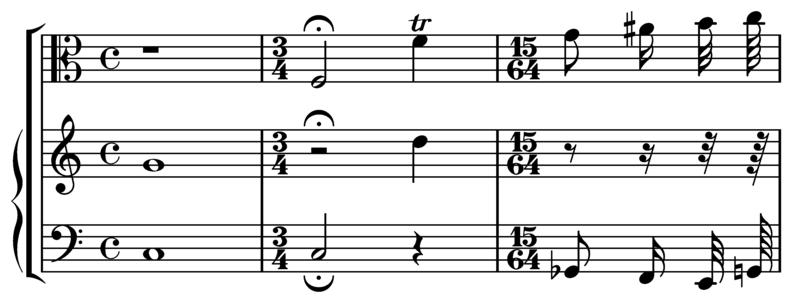
E alcune battute di musica che usa i glifi Feta di LilyPond:
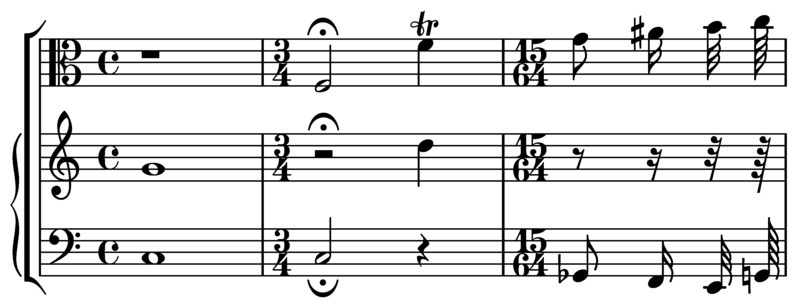
Instruzioni di installazione per MacOS
Scaricare e estrarre il file zip. Copiare la directory lilyfonts
in ‘SHARE_DIR/lilypond/current’; maggiori informazioni si
trovano in
Altre fonti di informazione. Rinominare la
directory esistente fonts come fonts_orig e la directory
lilyfonts come fonts. Per tornare a Feta, fare il contrario.
Vedi anche
Manuale di apprendimento: Altre fonti di informazione.
Guida alla notazione: Il font Emmentaler.
Problemi noti e avvertimenti
Gonville non può essere usato per scrivere notazione in ‘musica antica’ ed è probabile che i nuovi glifi introdotti in rilasci successivi di LilyPond non esistano in Gonville. Fare riferimento al sito web dell’autore per maggiori informazioni su queste e altre problematiche, inclusa la licenza di Gonville.
| [ << Input e output ] | [Inizio][Contenuti][Indice][ ? ] | [ Gestione dello spazio >> ] | ||
| [ < Cambiare il tipo di carattere della notazione ] | [ Su : Input e output ] | [ Notazione supportata nel MIDI > ] | ||
3.5 Creazione dell’output MIDI
LilyPond è in grado di produrre dei file conformi allo standard MIDI (Musical Instrument Digital Interface) e dunque permette di fare un controllo uditivo dell’output musicale (con l’aiuto di un’applicazione o un dispositivo che comprendano il MIDI). L’ascolto dell’output MIDI può aiutare anche a individuare errori, come note inserite in modo erroneo o note senza alterazioni e così via.
I file MIDI non contengono audio (come i file AAC, MP3 o Vorbis), bensì richiedono un software esterno che produca il suono a partire da essi.
| [ << Input e output ] | [Inizio][Contenuti][Indice][ ? ] | [ Gestione dello spazio >> ] | ||
| [ < Creazione dell'output MIDI ] | [ Su : Creazione dell'output MIDI ] | [ Notazione non supportata nel MIDI > ] | ||
3.5.1 Notazione supportata nel MIDI
I seguenti elementi della notazione musicale saranno resi nell’output MIDI usando le capacità predefinite di LilyPond:
- Respiri
- Accordi inseriti come nomi degli accordi
- Crescendi e decrescendi su varie note. Il volume viene modificato in modo proporzionato fra i due estremi
- Segni di dinamica da
pppppafffff, inclusimp,mfesf - Microtoni ma non gli accordi microtonali. È necessario anche un lettore MIDI che supporti la “piegatura” (bending) delle altezze.
- Testo vocale
- Altezze
- Ritmi inseriti come durate, inclusi i gruppi irregolari
- Articolazioni ‘semplici’; staccato, staccatissimo, accento, marcato e portato
- Cambi di tempo tramite la funzione
\tempo - Legature di valore
- Tremoli che non sono inseriti con un valore
‘
:[numero]’
Alcuni effetti, come panning, bilanciamento, espressione, riverbero e chorus, si gestiscono impostando le proprietà di contesto, vedi Proprietà di contesto per gli effetti MIDI.
Se si usa lo script ‘articulate’, anche i seguenti elementi della notazione musicale saranno presenti nell’output MIDI:
- Appoggiature. Servono a rubare metà del valore della nota che le
segue (senza considerare i punti). Per esempio:
\appoggiatura c8 d2.
Il c avrà il valore di una semiminima.
- Ornamenti (mordenti, trilli, gruppetti, etc.)
- Rallentando, accelerando, ritardando e a tempo
- Legature di portamento, incluse le legature di frase
- Tenuto
Vedi Miglioramento dell’output MIDI.
| [ << Input e output ] | [Inizio][Contenuti][Indice][ ? ] | [ Gestione dello spazio >> ] | ||
| [ < Notazione supportata nel MIDI ] | [ Su : Creazione dell'output MIDI ] | [ Il blocco MIDI > ] | ||
3.5.2 Notazione non supportata nel MIDI
I seguenti elementi della notazione musicale non possono essere trasferiti nel file MIDI:
- Articolazioni diverse da staccato, staccatissimo, accento, marcato e portato
- Crescendi e decrescendi su una singola nota
- Corona
- Basso numerato (continuo)
- Glissandi
- Portamenti indeterminati verso il basso e verso l’alto
- Accordi microtonali
- Ritmi inseriti come note, per esempio lo swing
- Cambi di tempo senza usare
\tempo(per esempio, inseriti come note) - Tremoli che sono inseriti con un valore ‘
:[numero]’
| [ << Input e output ] | [Inizio][Contenuti][Indice][ ? ] | [ Gestione dello spazio >> ] | ||
| [ < Notazione non supportata nel MIDI ] | [ Su : Creazione dell'output MIDI ] | [ Gestione delle dinamiche nel MIDI > ] | ||
3.5.3 Il blocco MIDI
Per creare un file MIDI da un file di input LilyPond, inserire un blocco
\midi, che può essere vuoto, all’interno di un blocco \score;
\score {
… musica …
\layout { }
\midi { }
}
Nota: Un blocco \score che, oltre alla musica, contenga
soltanto un blocco \midi (ovvero sia privo del blocco
\layout), produrrà come output soltanto file MIDI e nessun
file visuale.
L’estensione predefinita del file di output (.midi) può essere
modificata tramite l’opzione -dmidi-extension del comando
lilypond:
lilypond -dmidi-extension=mid MyFile.ly
Altrimenti, aggiungere la seguente espressione Scheme prima dell’inizio
dei blocchi \book, \bookpart o \score. Vedi
Struttura del file.
#(ly:set-option 'midi-extension "mid")
Vedi anche
Guida alla notazione: Struttura del file, Creazione di metadati per i file di output.
File installati: ‘scm/midi.scm’.
Problemi noti e avvertimenti
Sono disponibili quindici canali MIDI e un canale ulteriore (#10) per le percussioni. I righi sono assegnati ai canali in sequenza: in una partitura di più di quindici righi, i righi extra condivideranno (senza sovrascriverlo) lo stesso canale MIDI. Ciò potrebbe essere un problema se i righi in questione sono impostati con proprietà MIDI in conflitto e basate sul canale, come ad esempio diversi strumenti MIDI.
| [ << Input e output ] | [Inizio][Contenuti][Indice][ ? ] | [ Gestione dello spazio >> ] | ||
| [ < Il blocco MIDI ] | [ Su : Creazione dell'output MIDI ] | [ Dinamiche nel MIDI > ] | ||
3.5.4 Gestione delle dinamiche nel MIDI
È possile regolare il volume MIDI complessivo, il volume relativo dei segni di dinamica e il volume relativo dei diversi strumenti.
Le dinamiche vengono trasferite automaticamente sui livelli di volume nella gamma di volume MIDI disponibile, mentre crescendi e decrescendi variano il volume gradualmente tra i loro due estremi. È possibile regolare il volume relativo delle dinamiche e i livelli del volume complessivo dei diversi strumenti.
| Dinamiche nel MIDI | ||
| Impostazione del volume MIDI | ||
| Impostazione delle proprietà del blocco MIDI |
| [ << Input e output ] | [Inizio][Contenuti][Indice][ ? ] | [ Gestione dello spazio >> ] | ||
| [ < Gestione delle dinamiche nel MIDI ] | [ Su : Gestione delle dinamiche nel MIDI ] | [ Impostazione del volume MIDI > ] | ||
Dinamiche nel MIDI
Solo i segni di dinamica compresi tra ppppp e fffff, inclusi
mp, mf e sf hanno dei valori assegnati. Questo valore
viene poi applicato al valore della gamma del volume MIDI complessivo per
ottenere il volume finale incluso nell’output MIDI per quella particolare
dinamica. Le frazioni predefinite vanno da 0.25 per ppppp a
0.95 per fffff. L’insieme completo di dinamiche e delle loro
frazioni associate si trova in ‘scm/midi.scm’.
Frammenti di codice selezionati
Creare dinamiche personalizzate nell’output MIDI
L’esempio seguente mostra come creare un segno di dinamica, non incluso nell’elenco predefinito, e assegnargli un valore specifico così che possa essere usato per cambiare l’output MIDI.
Al segno di dinamica \rfz viene assegnato il valore 0.9.
#(define (myDynamics dynamic)
(if (equal? dynamic "rfz")
0.9
(default-dynamic-absolute-volume dynamic)))
\score {
\new Staff {
\set Staff.midiInstrument = #"cello"
\set Score.dynamicAbsoluteVolumeFunction = #myDynamics
\new Voice {
\relative {
a'4\pp b c-\rfz
}
}
}
\layout {}
\midi {}
}
File installati: ‘ly/script-init.ly’ ‘scm/midi.scm’.
Frammenti: MIDI.
Guida al funzionamento interno: Dynamic_performer.
| [ << Input e output ] | [Inizio][Contenuti][Indice][ ? ] | [ Gestione dello spazio >> ] | ||
| [ < Dinamiche nel MIDI ] | [ Su : Gestione delle dinamiche nel MIDI ] | [ Impostazione delle proprietà del blocco MIDI > ] | ||
Impostazione del volume MIDI
I valori minimo e massimo del volume complessivo delle dinamiche MIDI sono
regolati dalle proprietà midiMinimumVolume e midiMaximumVolume nel
livello Score. Tali proprietà hanno effetto soltanto all’inizio di
una voce e sui segni di dinamica. La frazione corrispondente a ciascun
segno di dinamica viene modificata con la seguente formula:
midiMinimumVolume + (midiMaximumVolume - midiMinimumVolume) * frazione
Nell’esempio seguente la gamma dinamica del volume MIDI complessivo
è limitata alla gamma 0.2 - 0.5.
\score {
<<
\new Staff {
\set Staff.midiInstrument = #"flauto"
… musica …
}
\new Staff {
\set Staff.midiInstrument = #"clarinetto"
… musica …
}
>>
\midi {
\context {
\Score
midiMinimumVolume = #0.2
midiMaximumVolume = #0.5
}
}
}
Una semplice equalizzazione degli strumenti MIDI si può ottenere impostando
le proprietà midiMinimumVolume e midiMaximumVolume nel
contesto Staff.
\score {
\new Staff {
\set Staff.midiInstrument = #"flauto"
\set Staff.midiMinimumVolume = #0.7
\set Staff.midiMaximumVolume = #0.9
… musica …
}
\midi { }
}
In caso di partiture con molti righi e molti strumenti MIDI, i volumi relativi di ogni strumento possono essere impostati individualmente;
\score {
<<
\new Staff {
\set Staff.midiInstrument = #"flauto"
\set Staff.midiMinimumVolume = #0.7
\set Staff.midiMaximumVolume = #0.9
… musica …
}
\new Staff {
\set Staff.midiInstrument = #"clarinetto"
\set Staff.midiMinimumVolume = #0.3
\set Staff.midiMaximumVolume = #0.6
… musica …
}
>>
\midi { }
}
In questo esempio il volume del clarinetto è diminuito in modo proporzionale al volume del flauto.
Se queste proprietà del volume non sono impostate, LilyPond applica comunque “un po’” di equalizzazione a certi strumenti. Vedi ‘scm/midi.scm’.
File installati: ‘scm/midi.scm’.
Vedi anche
Guida alla notazione: Formattazione della partitura.
Guida al funzionamento interno: Dynamic_performer.
Frammenti di codice selezionati
Modificare l’equalizzazione predefinita degli strumenti MIDI
L’equalizzatore predefinito degli strumenti MIDI può essere modificato
impostando la proprietà instrumentEqualizer nel contesto Score
come una procedura Scheme definita dall’utente che usi il nome dello strumento
MIDI come argomento insieme a una coppia di frazioni indicanti i volumi
minimi e massimi da applicare a quello specifico strumento.
L’esempio seguente imposta i volumi massimo e minimo per il flauto e per il clarintetto.
#(define my-instrument-equalizer-alist '())
#(set! my-instrument-equalizer-alist
(append
'(
("flute" . (0.7 . 0.9))
("clarinet" . (0.3 . 0.6)))
my-instrument-equalizer-alist))
#(define (my-instrument-equalizer s)
(let ((entry (assoc s my-instrument-equalizer-alist)))
(if entry
(cdr entry))))
\score {
<<
\new Staff {
\key g \major
\time 2/2
\set Score.instrumentEqualizer = #my-instrument-equalizer
\set Staff.midiInstrument = #"flute"
\new Voice \relative {
r2 g''\mp g fis~
4 g8 fis e2~
4 d8 cis d2
}
}
\new Staff {
\key g \major
\set Staff.midiInstrument = #"clarinet"
\new Voice \relative {
b'1\p a2. b8 a
g2. fis8 e
fis2 r
}
}
>>
\layout { }
\midi { }
}
Problemi noti e avvertimenti
Le modifiche al volume MIDI si verificano soltanto all’inizio di una nota, quindi i crescendi e i decrescendi non possono cambiare il volume di una singola nota.
| [ << Input e output ] | [Inizio][Contenuti][Indice][ ? ] | [ Gestione dello spazio >> ] | ||
| [ < Impostazione del volume MIDI ] | [ Su : Gestione delle dinamiche nel MIDI ] | [ Uso degli strumenti MIDI > ] | ||
Impostazione delle proprietà del blocco MIDI
Il blocco \midi può contenere modifiche del contesto, nuove definizioni
del contesto o codice che imposti i valori di certe proprietà.
\score {
… musica …
\midi {
\tempo 4 = 72
}
}
In questo esempio il tempo è impostato su 72 battiti da un quarto per minuto. Il
segno di tempo nel blocco \midi non appare nella partitura, mentre qualsiasi
altra indicazione di \tempo specificata nel blocco \score sarà
trasferita anche nell’output MIDI.
Se all’interno di un blocco \midi, il comando \tempo imposta le
proprietà durante l’interpretazione della musica e nel contesto delle
definizioni di output; dunque viene interpretato come se fosse
una modifica di contesto.
Le definizioni di contesto seguono la stessa sintassi di quelle di un
blocco \layout;
\score {
… musica …
\midi {
\context {
\Voice
\remove "Dynamic_performer"
}
}
}
Questo esempio toglie l’effetto delle dinamiche dall’output MIDI. Nota bene: i moduli di traduzione di LilyPond usati per l’audio si chiamano ‘performer’.
Vedi anche
Manuale di apprendimento: Altre fonti di informazione.
Guida alla notazione: Segni di espressione, Formattazione della partitura.
File installati: ‘ly/performer-init.ly’.
Frammenti: MIDI.
Guida al funzionamento interno: Dynamic_performer.
Problemi noti e avvertimenti
Alcuni lettori MIDI non sempre gestiscono correttamente i cambi di tempo.
I cambi di midiInstrument, e di altre opzioni MIDI, all’inizio
di un rigo potrebbero apparire due volte nell’output MIDI.
3.5.5 Uso degli strumenti MIDI
Gli strumenti MIDI si impostano tramite la proprietà midiInstrument del
contesto Staff.
\score {
\new Staff {
\set Staff.midiInstrument = #"glockenspiel"
… musica …
}
\midi { }
}
o
\score {
\new Staff \with {midiInstrument = #"cello"} {
… musica …
}
\midi { }
}
Se il nome dello strumento non corrisponde a nessuno degli strumenti elencati
nella sezione ‘Strumenti MIDI’, verrà usato lo strumento acoustic grand.
Vedi Strumenti MIDI.
Vedi anche
Manuale di apprendimento: Altre fonti di informazione.
Guida alla notazione: Strumenti MIDI, Formattazione della partitura.
File installati: ‘scm/midi.scm’.
Problemi noti e avvertimenti
Gli strumenti percussivi che sono scritti in un contesto DrumStaff
verranno inviati, correttamente, al canale MIDI 10, ma alcuni strumenti
percussivi con un tono musicale, come xilofono, marimba, vibrafono o
timpano, sono trattati come strumenti “normali”, quindi la musica di
tali strumenti deve essere inserita in un contesto Staff (non
DrumStaff) per ottenere l’output MIDI corretto. L’elenco completo
delle voci del set di percussioni del canale 10 channel 10 drum-kits si
trova in ‘scm/midi.scm’. Vedi
Altre fonti di informazione.
| [ << Input e output ] | [Inizio][Contenuti][Indice][ ? ] | [ Gestione dello spazio >> ] | ||
| [ < Uso degli strumenti MIDI ] | [ Su : Creazione dell'output MIDI ] | [ Mappatura dei canali MIDI > ] | ||
3.5.6 Uso delle ripetizioni nel MIDI
Le ripetizioni possono essere applicate all’output MIDI tramite il
comando \unfoldRepeats.
\score {
\unfoldRepeats {
\repeat tremolo 8 { c'32 e' }
\repeat percent 2 { c''8 d'' }
\repeat volta 2 { c'4 d' e' f' }
\alternative {
{ g' a' a' g' }
{ f' e' d' c' }
}
}
\midi { }
}
Per limitare l’effetto di \unfoldRepeats all’output MIDI
soltanto, senza modificare la partitura stampata, occorre creare
due blocchi \score; uno per il MIDI (con ripetizioni
ricopiate) e uno per la partitura scritta (con ripetizioni con volta,
tremolo e percentuale):
\score {
… musica …
\layout { }
}
\score {
\unfoldRepeats {
… musica …
}
\midi { }
}
Quando si usa più di una voce, ciascuna voce deve avere tutte le ripetizioni ricopiate per generare un output MIDI corretto.
Vedi anche
Guida alla notazione: Ripetizioni.
3.5.7 Mappatura dei canali MIDI
Quando genera un file MIDI da una partitura, LilyPond assegna automaticamente ogni nota a un canale MIDI, in cui essa dovrà essere suonata quando inviata a un dispositivo MIDI. Un canale MIDI mette a disposizione un certo numero di controlli per selezionare, per esempio, lo strumento da usare per riprodurre le note in quel canale o per chiedere al dispositivo MIDI di applicare vari effetti al suono prodotto nel canale. In ogni momento, ogni controllo di un canale MIDI può avere un solo valore assegnato (che tuttavia può essere modificato, per esempio, per passare a un altro strumento nel mezzo di un brano).
Lo standard MIDI supporta soltanto 16 canali per dispositivo MIDI. Questo limite al numero di canali limita anche il numero dei diversi strumenti che possono essere eseguiti in contemporanea.
LilyPond crea tracce MIDI separate per ogni rigo (o strumento o voce separati,
a seconda del valore di Score.midiChannelMapping) e anche per ogni
contesto lyrics.
Non c’è limite al numero di tracce.
Per aggirare il limite del numero di canali MIDI, LilyPond supporta
varie modalità per l’assegnazione dei canali MIDI, scelti attraverso
la proprietà di contesto Score.midiChannelMapping. In ogni caso,
se è necessario un numero di canali MIDI superiore al limite, i numeri canale
assegnati ripartono da 0, causando possibili assegnazioni erronee degli
strumenti di alcune note. Questa proprietà di contesto può essere impostata
su uno dei seguenti valori:
-
'staff -
Assegna un canale MIDI separato a ogni rigo della partitura (comportamento predefinito). Tutte le note in tutte le voci di ogni rigo condivideranno lo stesso canale MIDI del rigo che le racchiude, e si trovano tutte nella stessa traccia MIDI.
Il limite dei 16 canali è applicato al numero totale dei contesti staff (rigo) e lyrics (testo vocale), anche se il testo vocale nel MIDI non occupa un canale MIDI.
-
'instrument -
Assegna un canale MIDI separato a ogni strumento MIDI diverso specificato nella partitura. Ciò significa che tutte le note suonate con lo stesso strumento MIDI condivideranno lo stesso canale (e traccia) MIDI, anche se le note appartengono a voci o righi diversi.
In questo caso i contesti del testo vocale (lyrics) non contano nel calcolo del limite dei 16 canali MIDI (perché non saranno assegnati a uno strumento MIDI), dunque questa impostazione consente una migliore assegnazione dei canali MIDI quando il numero di righi e contesti lyrics in una partitura è superiore a 16.
-
'voice -
Assegna un canale MIDI separato a ogni voce che abbia un nome unico tra le voci del rigo che le racchiude. Alle voci in righi diversi vengono sempre assegnati canali MIDI separati, ma due voci di uno stesso rigo condivideranno lo stesso canale MIDI se hanno lo stesso nome.
midiInstrumente i vari controlli MIDI per gli effetti, essendo proprietà del contesto del rigo (staff), non possono essere impostati separatamente per ogni voce. La prima voce verrà suonata con lo strumento e gli effetti specificati per il rigo, mentre alle voci con un nome diverso da quello della prima saranno assegnati lo strumento e gli effetti predefiniti.Nota bene: è possibile assegnare diversi strumenti e/o effetti a varie voci dello stesso rigo spostando
Staff_performerdal contestoStaffal contestoVoicee lasciandomidiChannelMappingsul valore predefinito'staffoppure impostandolo su'instrument; vedi il frammento in basso.
Per esempio, la mappatura predefinita dei canali MIDI di una partitura può
essere modificata per usare l’impostazione 'instrument:
\score {
...musica...
\midi {
\context {
\Score
midiChannelMapping = #'instrument
}
}
}
Frammenti di codice selezionati
Impostare l’output MIDI su un canale per voce
Nella creazione del file di output MIDI, il comportamento predefinito prevede che ogni rigo sia assegnato a un canale MIDI, con tutte le voci del rigo amalgamate in un canale. Ciò diminuisce il rischio di esaurire i canali MIDI disponibili, dato che ce ne sono solo 16 per traccia.
Tuttavia, spostando Staff_performer nel contesto Voice, ogni
voce in un rigo può avere il proprio canale MIDI, come è illustrato
nell’esempio seguente: sebbene le voci siano sullo stesso rigo, vengono
creati due canali MIDI, ciascuno con un diverso strumento MIDI
(midiInstrument).
\score {
\new Staff <<
\new Voice \relative c''' {
\set midiInstrument = #"flute"
\voiceOne
\key g \major
\time 2/2
r2 g-"Flute" ~
g fis ~
fis4 g8 fis e2 ~
e4 d8 cis d2
}
\new Voice \relative c'' {
\set midiInstrument = #"clarinet"
\voiceTwo
b1-"Clarinet"
a2. b8 a
g2. fis8 e
fis2 r
}
>>
\layout { }
\midi {
\context {
\Staff
\remove "Staff_performer"
}
\context {
\Voice
\consists "Staff_performer"
}
\tempo 2 = 72
}
}
| [ << Input e output ] | [Inizio][Contenuti][Indice][ ? ] | [ Gestione dello spazio >> ] | ||
| [ < Mappatura dei canali MIDI ] | [ Su : Creazione dell'output MIDI ] | [ Miglioramento dell'output MIDI > ] | ||
3.5.8 Proprietà di contesto per gli effetti MIDI
Le seguenti proprietà di contesto possono essere usate per applicare
vari effetti MIDI alle note suonate sul canale MIDI associato col
rigo, strumento MIDI o voce correnti (a seconda del valore della
proprietà di contesto Score.midiChannelMapping e del contesto
in cui si trova Staff_performer; vedi Mappatura dei canali MIDI).
La modifica di queste proprietà di contesto avrà effetto su tutte le note suonate sul canale dopo il cambio, tuttavia alcuni effetti potrebbero essere applicati anche a note che stanno già suonando (a seconda di come è stato implementato il dispositivo MIDI).
Sono supportate le seguenti proprietà di contesto:
-
Staff.midiPanPosition -
La posizione del panning regola il modo in cui il suono in un canale MIDI è distribuito tra gli altoparlanti stereo di sinistra e di destra. Questa proprietà di contesto accetta un numero compreso tra -1.0 (
#LEFT) e 1.0 (#RIGHT); il valore -1.0 sposterà tutto il suono sull’altoparlante sinistro (rendendo muto quello destro), il valore 0.0 (#CENTER) distribuirà il suono in modo uniforme tra gli altoparlanti sinistro e destro, e il valore 1.0 sposterà tutto il suono sull’altoparlante destro. I valori intermedi tra -1.0 e 1.0 permettono di ottenere distribuzioni miste tra gli altoparlanti sinistro e destro. -
Staff.midiBalance -
Il bilanciamento stereo di un canale MIDI. In modo simile al panning, questa proprietà di contesto accetta un numero compreso tra -1.0 (
#LEFT) e 1.0 (#RIGHT). Varia il volume relativo inviato ai due altoparlanti stereo senza alterare la distribuzione dei segnali stereo. -
Staff.midiExpression -
Livello dell’espressione (come frazione del livello massimo disponibile) da applicare a un canale MIDI. Un dispositivo MIDI combina insieme il livello di espressione del canale MIDI con l’attuale livello di dinamica di una voce (stabilito dai comandi
\po\ff) per ottenere il volume totale di ogni nota nella voce. Il controllo dell’espressione può essere usato, per esempio, per implementare effetti di crescendo o decrescendo su singole note sostenute (non supportato automaticamente da LilyPond).La gamma del livello di espressione va da 0.0 (nessuna espressione, ovvero volume zero) a 1.0 (piena espressione).
-
Staff.midiReverbLevel -
Livello di riverbero (come frazione del livello massimo disponibile) da applicare a un canale MIDI. Questa proprietà accetta numeri compresi tra 0.0 (nessun riverbero) e 1.0 (pieno effetto).
-
Staff.midiChorusLevel -
Livello del chorus (come frazione del livello massimo disponibile) da applicare a un canale MIDI. Questa proprietà accetta numeri compresi tra 0.0 (nessun effetto chorus) e 1.0 (pieno effetto).
Problemi noti e avvertimenti
Dato che i file MIDI non contengono veri dati audio, le modifiche in queste proprietà di contesto si traducono soltanto in richieste di modifica dei controlli del canale MIDI nei file MIDI generati. Se un particolare dispositivo MIDI (come un lettore MIDI) sia in grado di gestire queste richieste dipende interamente dall’implementazione del dispositivo: un dispositivo potrebbe scegliere di ignorare alcune o tutte le richieste. Dipende dall’implementazione del dispositivo MIDI anche il modo in cui un dispositivo MIDI interpreta valori diversi di questi controlli (generalmente lo standard MIDI corregge il comportamento solo alle estremità della gamma di valori disponibile per ogni controllo) e se un cambiamento nel valore di un controllo avrà effetto anche su note che stanno già suonando su quel canale MIDI.
Quando genera file MIDI, LilyPond trasformerà semplicemente le frazioni comprese in ciascuna gamma in valori di una gamma di numeri interi corrispondenti (0-127 per i 7-bit, 0-32767 per i 14 bit per i controlli del canale MIDI che supportano una migliore risoluzione), arrotondando i valori delle frazioni sul numero intero più vicino. I valori interi convertiti sono salvati così come sono nel file MIDI generato. Consultare la documentazione del proprio dispositivo MIDI per sapere come il dispositivo interpreta questi valori.
| [ << Input e output ] | [Inizio][Contenuti][Indice][ ? ] | [ Gestione dello spazio >> ] | ||
| [ < Proprietà di contesto per gli effetti MIDI ] | [ Su : Creazione dell'output MIDI ] | [ Lo script articulate > ] | ||
3.5.9 Miglioramento dell’output MIDI
| Lo script ‘articulate’ |
L’output MIDI predefinito fornisce le fuzionalità basilari, ma può essere
migliorato impostando gli strumenti MIDI, le proprietà del blocco
\midi e/o usando lo script ‘articulate’.
| [ << Input e output ] | [Inizio][Contenuti][Indice][ ? ] | [ Gestione dello spazio >> ] | ||
| [ < Miglioramento dell'output MIDI ] | [ Su : Miglioramento dell'output MIDI ] | [ Estrazione dell'informazione musicale > ] | ||
Lo script ‘articulate’
Per usare lo script ‘articulate’ aggiungere il relativo comando
\include all’inizio del file di input:
\include "articulate.ly"
Lo script crea file MIDI in cui la durata delle note è correttamente “ridimensionata” per rappresentare molte articolazioni e indicazioni di tempo. Tuttavia anche l’output grafico verrà modificato per corrispondere esattamente all’output MIDI.
\score {
\articulate <<
… musica …
>>
\midi { }
}
Il comando \articulate permette di elaborare le abbreviazioni (come
i trilli e i gruppetti). L’elenco completo degli elementi supportati si
trova nello script stesso. Vedi ‘ly/articulate.ly’.
Vedi anche
Manuale di apprendimento: Altre fonti di informazione.
Guida alla notazione: Formattazione della partitura.
File installati: ‘ly/articulate.ly’.
Nota: Lo script ‘articulate’ potrebbe accorciare la durata degli
accordi, cosa che potrebbe non essere appropriata per alcuni tipi di
strumento, come nel caso della musica per organo. Potrebbe essere ridotta
anche la durata di note prive di articolazioni.
Dunque, per consentire tutto ciò, limitare l’uso del comando articulate
a brevi segmenti di musica o modificare i valori delle variabili definite
nello script ‘articulate’ per compensare il comportamento di accorciamento
della durata delle note.
| [ << Input e output ] | [Inizio][Contenuti][Indice][ ? ] | [ Gestione dello spazio >> ] | ||
| [ < Lo script articulate ] | [ Su : Input e output ] | [ Mostrare la notazione LilyPond > ] | ||
3.6 Estrazione dell’informazione musicale
Oltre a creare l’output grafico e il MIDI, LilyPond può mostrare l’informazione musicale in forma testuale.
| 3.6.1 Mostrare la notazione LilyPond | ||
| 3.6.2 Mostrare le espressioni musicali scheme | ||
| 3.6.3 Salvare eventi musicali in un file |
3.6.1 Mostrare la notazione LilyPond
La funzione musicale \displayLilyMusic permette di mostrare
un’espressione musicale nella notazione di LilyPond. Per vedere
l’output, di norma si esegue LilyPond da linea di comando. Per esempio,
{
\displayLilyMusic \transpose c a, { c4 e g a bes }
}
mostrerà
{ a,4 cis4 e4 fis4 g4 }
LilyPond stampa questi messaggi nella console insieme a tutti gli
altri messaggi della compilazione. Per separare questi messaggi
e salvare i risultati di \displayLilyMusic, redirigere
l’output su un file:
lilypond file.ly >display.txt
Nota bene che LilyPond non soltanto mostra in console l’espressione musicale, ma
la interpreta anche (infatti l’espressione musicale di \displayLilyMusic
appare nell’output oltre a essere mostrata in console). Basta inserire
\displayLilyMusic in file esistenti, senza doverne modificare le
note di input, per ottenere informazioni su di essi. Per interpretare e
mostrare una sezione musicale nella console ma, allo stesso tempo, toglierla
dal file di output, usare il comando \void:
{
\void \displayLilyMusic \transpose c a, { c4 e g a bes }
c1
}
3.6.2 Mostrare le espressioni musicali scheme
Vedi Displaying music expressions.
| [ << Input e output ] | [Inizio][Contenuti][Indice][ ? ] | [ Gestione dello spazio >> ] | ||
| [ < Mostrare le espressioni musicali scheme ] | [ Su : Estrazione dell'informazione musicale ] | [ Gestione dello spazio > ] | ||
3.6.3 Salvare eventi musicali in un file
Gli eventi musicali possono essere salvati in file diversi, un file per ogni rigo, includendo un file nella partitura principale:
\include "event-listener.ly"
Così verranno creati uno o più file ‘NOMEFILE-NOMERIGO.notes’ o ‘NOMEFILE-unnamed-staff.notes’ per ogni rigo. Se ci sono vari righi senza nome, gli eventi di tutti i righi saranno mischiati insieme nello stesso file. I file hanno una struttura di questo tipo:
0.000 note 57 4 p-c 2 12 0.000 dynamic f 0.250 note 62 4 p-c 7 12 0.500 note 66 8 p-c 9 12 0.625 note 69 8 p-c 14 12 0.750 rest 4 0.750 breathe
La sintassi prevede una riga delimitata da tabulatori, con due campi fissi su ogni riga seguiti da parametri opzionali.
tempo tipo …parametri…
Questa informazione può essere letta facilmente da altri programmi, per esempio da uno script python, e può essere molto utile per ricercatori che desiderano fare delle analisi musicali o degli esperimenti di playback con LilyPond.
Problemi noti e avvertimenti
Non tutti gli eventi musicali di lilypond sono supportati da ‘event-listener.ly’, che vuole essere una semplice “prova di concetto” ben congeniata. Se alcuni eventi che si vorrebbero vedere non sono inclusi, copiare ‘event-listener.ly’ nella propria directory lilypond e modificare il file in modo che produca l’informazione desiderata.
| [ << Input e output ] | [Inizio][Contenuti][Indice][ ? ] | [ Modifica delle impostazioni predefinite >> ] | ||
| [ < Salvare eventi musicali in un file ] | [ Su : Top ] | [ Formattazione della pagina > ] | ||
4. Gestione dello spazio
La formattazione globale del foglio è determinata da tre fattori: la formattazione della pagina, le interruzioni di linea e la spaziatura. Ciascun fattore influenza l’altro. La scelta della spaziatura determina la densità con cui vengono disposti i sistemi musicali, che a sua volta influenza la scelta delle interruzioni di linea e quindi infine quante pagine occupa un brano.
Generalmente, questa procedura si svolge in quattro stadi. Inizialmente vengono scelte le distanze flessibili (‘springs’), in base alle durate. Poi vengono tentate tutte le possibili combinazioni per le interruzioni di linea e viene calcolato un punteggio ‘negativo’ per ciascuna di esse. Quindi viene calcolata l’altezza di ogni possibile sistema. Infine viene scelta una combinazione di interruzioni di linea e di interruzioni di pagina che assicuri che la spaziatura verticale e quella orizzontale non siano né troppo compresse né troppo allungate.
Due tipi di blocchi possono contenere le impostazioni di formattazione:
\paper {…} e \layout {…}. Il blocco
\paper contiene le impostazioni di formattazione della pagina
da applicare a tutte le partiture di un libro o di una parte,
come l’altezza del foglio o se stampare o meno i numeri di pagina, etc.
(vedi Formattazione della pagina). Il blocco \layout contiene le impostazioni
di formattazione della partitura, come il numero di sistemi da usare o lo
spazio tra i gruppi di righi, etc. (vedi Formattazione della partitura).
| 4.1 Formattazione della pagina | ||
| 4.2 Formattazione della partitura | ||
| 4.3 Interruzioni | ||
| 4.4 Spaziatura verticale | ||
| 4.5 Spaziatura orizzontale | ||
| 4.6 Riduzione del numero di pagine di una partitura |
| [ << Gestione dello spazio ] | [Inizio][Contenuti][Indice][ ? ] | [ Modifica delle impostazioni predefinite >> ] | ||
| [ < Gestione dello spazio ] | [ Su : Gestione dello spazio ] | [ Il blocco paper > ] | ||
4.1 Formattazione della pagina
Questa sezione tratta le opzioni di formattazione della pagina per il
blocco \paper.
4.1.1 Il blocco \paper
I blocchi \paper possono essere posizionati in tre punti diversi, in
modo da formare una gerarchia discendente di blocchi \paper:
-
All’inizio del file di input, prima di tutti i blocchi
\book,\bookparte\score. -
Dentro un blocco
\bookma fuori da tutti i blocchi\bookparte\scorein esso racchiusi. -
Dentro un blocco
\bookpartma fuori da tutti i blocchi\scorein esso racchiusi.
Non è possibile inserire un blocco \paper in un blocco \score.
I valori dei campi vengono filtrati dall’alto verso il basso attraverso questa gerarchia: i valori impostati nei livelli più alti della gerarchia persistono finché non sono sovrascritti da un valore impostato in un livello più basso.
Vari blocchi \paper possono apparire in ognuno di questi livelli, per
esempio come parti di vari file inclusi con \include. In questo caso,
i campi di ciascun livello vengono combinati e i valori riscontrati per
ultimi avranno la precedenza in caso di campi duplicati.
Le impostazioni che possono apparire in un blocco \paper comprendono:
-
la funzione scheme
set-paper-size, -
le variabili
\paperper personalizzare la formattazione della pagina e - le definizioni di markup usate per personalizzare la formattazione di intestazioni, piè di pagina e titoli.
La funzione set-paper-size è trattata nella prossima
sezione, Formato carta e ridimensionamento automatico. Le variabili
\paper che si occupano della formattazione della pagina sono
trattate in sezioni successive. Le definizioni di markup relative a
intestazioni, piè di pagina e titoli sono trattate in
Titoli intestazioni e piè di pagina personalizzati.
La maggior parte delle variabili \paper funzionano soltanto in
un blocco \paper. Le poche che funzionano anche in un blocco
\layout sono elencate in
Il blocco \layout.
Se non indicato diversamente, tutte le variabili \paper che
corrispondono a distanze sulla pagina sono misurate in millimetri,
a meno che un’unità di misura diversa non sia specificata dall’utente.
Per esempio, la seguente dichiarazione imposta top-margin su
dieci millimetri:
\paper {
top-margin = 10
}
Per impostarla su 0.5 pollici, usare il suffisso di
unità \in (inch = pollice):
\paper {
top-margin = 0.5\in
}
I suffissi di unità disponibili sono \mm, \cm,
\in e \pt. Queste unità sono semplici valori utili
per convertire dai millimetri e sono definite in
‘ly/paper-defaults-init.ly’. Solo per chiarezza, quando
si usano i millimetri, di solito si usa il suffisso \mm,
anche se non è tecnicamente necessario.
È anche possibile definire i valori di \paper con Scheme.
L’equivalente Scheme dell’esempio precedente è:
\paper {
#(define top-margin (* 0.5 in))
}
Vedi anche
Guida alla notazione:
Formato carta e ridimensionamento automatico,
Titoli intestazioni e piè di pagina personalizzati,
Il blocco \layout.
File installati: ‘ly/paper-defaults-init.ly’.
| [ << Gestione dello spazio ] | [Inizio][Contenuti][Indice][ ? ] | [ Modifica delle impostazioni predefinite >> ] | ||
| [ < Il blocco paper ] | [ Su : Formattazione della pagina ] | [ Impostare il formato carta > ] | ||
4.1.2 Formato carta e ridimensionamento automatico
| Impostare il formato carta | ||
| Ridimensionamento automatico al formato carta |
Impostare il formato carta
‘A4’ è il valore predefinito quando non viene impostato esplicitamente alcun formato carta. Esistono due funzioni che permettono di cambiare formato:
-
set-default-paper-size -
#(set-default-paper-size "quarto")
che deve sempre trovarsi nel livello superiore, e
-
set-paper-size -
\paper { #(set-paper-size "tabloid") }che deve sempre trovarsi in un blocco
\paper.
La funzione set-default-paper-size, se usata nel livello superiore,
deve precedere qualsiasi blocco \paper.
set-default-paper-size imposta il formato di tutte le pagine,
mentre set-paper-size imposta il formato soltanto di quelle
pagine a cui è applicato il blocco \paper. Per esempio, se il
blocco \paper si trova all’inizio del file, applicherà il formato
a tutte le pagine. Se il blocco \paper si trova dentro un blocco
\book, il formato verrà applicato a quel libro soltanto.
Quando si usa la funzione set-paper-size, questa deve essere
posta prima di qualsiasi altra funzione usata nello stesso blocco
\paper. Vedi Ridimensionamento automatico al formato carta.
I formati carta sono definiti in ‘scm/paper.scm’, e sebbene sia possibile aggiungere formati personalizzati in questo file, tali aggiunte verrebbero sovrascritte da successivi aggiornamenti del software. I formati disponibili sono elencati in Formati carta predefiniti.
È tuttavia possibile aggiungere un formato personalizzato nel file di
input per poi utilizzarlo con set-default-paper-size o
set-paper-size:
#(set! paper-alist (cons '("mio formato" . (cons (* 15 in) (* 3 in))) paper-alist))
\paper {
#(set-paper-size "mio formato")
}
Si può usare qualsiasi unità di misura: in (inch, o pollici), cm
(centimetri) e mm (millimetri).
Aggiungendo il simbolo 'landscape alla funzione del formato, le pagine
vengono ruotate di 90 gradi e le linee occupano il maggior spazio a disposizione.
#(set-default-paper-size "a6" 'landscape)
Appendendo ‘landscape’ (orizzontale) al nome del formato, è possibile scambiare le dimensioni della carta senza ruotare la stampa (come quando si stampa in formato cartolina o si creano dei file grafici da includere invece di un documento indipendente):
#(set-default-paper-size "a6landscape")
Quando il formato termina con un esplicito ‘landscape’ (orizzontale) o
‘portrait’ (verticale), la presenza di un simbolo 'landscape
influisce solo sull’orientamento della stampa, non sul formato
usato per la formattazione.
Vedi anche
Guida alla notazione: Ridimensionamento automatico al formato carta, Formati carta predefiniti.
File installati: ‘scm/paper.scm’.
Ridimensionamento automatico al formato carta
Se il formato viene cambiato con una delle funzioni scheme
(set-default-paper-size o set-paper-size), i
valori di diverse variabili \paper sono automaticamente
ricalcolati in base alla nuova dimensione. Per aggirare il ridimensionamento
automatico di una certa variabile, impostare la variabile dopo aver
impostato il formato. Fare attenzione al fatto che il ridimensionamento
automatico non viene attivato se si impostano le variabili
paper-height o paper-width, anche se
paper-width può influenzare altri valori (ma questo
è un argomento diverso dal ridimensionamento ed è trattato in seguito). Le
funzioni set-default-paper-size e set-paper-size sono
descritte in Impostare il formato carta.
Le dimensioni verticali interessate dal ridimensionamento automatico
sono top-margin e bottom-margin (vedi
Variabili fisse della spaziatura verticale di \paper).
Le dimensioni orizzontali interessate dal ridimensionamento automatico
sono left-margin, right-margin, inner-margin,
outer-margin, binding-offset, indent e short-indent (vedi
Variabili della spaziatura orizzontale di \paper).
I valori predefiniti di queste dimensioni sono impostati in
‘ly/paper-defaults-init.ly’ e salvati in variabili interne
chiamate top-margin-default, bottom-margin-default, etc.
Questi valori si riferiscono al formato predefinito a4.
Per riferimento, nel formato a4 il valore di paper-height è
297\mm e quello di paper-width è 210\mm.
Vedi anche
Guida alla notazione:
Variabili fisse della spaziatura verticale di \paper,
Variabili della spaziatura orizzontale di \paper.
File installati: ‘ly/paper-defaults-init.ly’, ‘scm/paper.scm’.
4.1.3 Variabili \paper della spaziatura verticale fissa
Nota: Alcune dimensioni definite nel blocco \paper sono
ridimensionate automaticamente in base al formato carta, portando a
possibili risultati imprevisti. Vedi
Ridimensionamento automatico al formato carta.
I valori predefiniti (prima del ridimensionamento) sono definiti in ‘ly/paper-defaults-init.ly’.
-
paper-height -
L’altezza della pagina (valore predefinito: non impostata). Il ridimensionamento automatico di alcune dimensioni verticali non è influenzato da questa.
-
top-margin -
Il margine tra il punto più alto della pagina e il punto più alto dell’area di stampa. Se il formato viene modificato, il valore predefinito di questa dimensione viene ridimensionato di conseguenza.
-
bottom-margin -
Il margine tra il punto più basso dell’area di stampa e il punto più basso della pagina. Se il formato viene modificato, il valore predefinito di questa dimensione viene ridimensionato di conseguenza.
-
ragged-bottom -
Se impostato su vero, i sistemi avranno la loro naturale spaziatura. Non saranno giustificati, ovvero non saranno né compressi né allungati verticalmente per stare nella pagina.
-
ragged-last-bottom -
Se impostato su falso, l’ultima pagina, e l’ultima pagina di ogni sezione creata con un blocco
\bookpart, saranno giustificate verticalmente come nelle pagine precedenti.
Vedi anche
Guida alla notazione: Ridimensionamento automatico al formato carta.
File installati: ‘ly/paper-defaults-init.ly’.
Frammenti: Spacing.
Problemi noti e avvertimenti
I titoli (definiti nel blocco \header) sono considerati
un sistema, dunque ragged-bottom e ragged-last-bottom
aggiungeranno spazio tra i titoli e il primo sistema della partitura.
Formati carta definiti esplicitamente sovrascriveranno qualsiasi impostazione di margine superiore o inferiore definito dall’utente.
4.1.4 Variabili \paper della spaziatura verticale flessibile
Nella maggior parte dei casi è preferibile che le distanze verticali
tra certi elementi (come margini, titoli, sistemi e partiture
separate) siano flessibili, così che siano ben compresse o allungate
a seconda della situazione. Sono disponibili diverse variabili
\paper (elencate sotto) per regolare il comportamento di
allungamento di queste dimensioni.
Nota bene che le variabili \paper trattate in questa sezione
non regolano la spaziatura dei righi dei singoli sistemi.
La spaziatura interna ai sistemi è controllata dalle proprietà
del grob, solitamente inserite in un blocco \score o
\layout e non in un blocco \paper. Vedi
Spaziatura verticale flessibile all’interno dei sistemi.
| Struttura delle liste associative flessibili della spaziatura verticale | ||
Elenco delle variabili \paper flessibili della spaziatura verticale |
Struttura delle liste associative flessibili della spaziatura verticale
Ognuna delle variabili \paper flessibili della spaziatura verticale
è una lista associativa (alist) composta da quattro elementi:
-
basic-distance– la distanza verticale, misurata in spazi rigo, tra i punti di riferimento dei due elementi, quando non si verificano collisioni e non sono attivi allungamenti o compressioni. Il punto di riferimento di un markup (un titolo o un markup di un livello superiore) è il suo punto più alto, mentre quello di un sistema è il centro verticale del più vicinoStaffSymbol, anche se una linea diversa da un rigo (come un contestoLyrics) si trova nel mezzo. Valori dibasic-distanceinferiori a quelli dipaddingominimum-distancenon hanno senso, dato che la distanza risultante non sarà mai inferiore a quella definita perpaddingominimum-distance. -
minimum-distance– la minima distanza verticale consentita, misurata in spazi rigo, tra i punti di riferimento dei due elementi, quando la compressione è attiva. Valori diminimum-distanceinferiori a quelli dipaddingnon hanno senso, perché la distanza risultante non sarà mai inferiore a quella definita perpadding. -
padding– la quantità minima di spazio verticale libero tra i profili (skyline) dei due elementi, misurata in spazi rigo. -
stretchability– una misura, priva di unità di misura, della relativa propensione della dimensione a allungarsi. Se pari a zero, la distanza non si allungherà (a meno che non ci siano delle collisioni). Se positiva, il significato del valore distretchabilitydi una certa dimensione sta nella sua relazione con i valori distretchabilitydelle altre dimensioni. Per esempio, se una dimensione ha un valore distretchabilitydoppio rispetto a un’altra, si allungherà il doppio. I valori devono essere non negativi e finiti. Il valore+inf.0causa un errore di programmazione e viene ingorato, ma si può usare1.0e7per ottenere un’elasticità allungabile quasi all’infinito. Se non impostata, il valore predefinito equivale a quello dibasic-distance. Nota che la propensione della dimensione a comprimersi non può essere impostata direttamente dall’utente ed è uguale a (basic-distance-minimum-distance).
Se in una pagina lo spazio verticale non è giustificato (ovvero con
ragged-bottom impostato su vero) la distanza risultante è
data dal valore più grande assegnato a una di queste tre proprietà:
-
basic-distance, -
minimum-distancee -
paddingcon l’aggiunta della più piccola distanza necessaria a eliminare collisioni.
In caso di partiture con molte pagine in cui l’ultima pagina non è
giustificata (ovvero con ragged-last-bottom impostato su vero),
l’ultima pagina usa la stessa spaziatura della pagina precedente,
purché ci sia abbastanza spazio.
I metodi specifici per modificare le liste associative (alist) sono trattati in Modifica delle liste associative. L’esempio seguente illustra i due modi in cui queste possono essere modificate. La prima dichiarazione aggiorna un elemento-valore individualmente, mentre la seconda ridefinisce completamente la variabile:
\paper {
system-system-spacing.basic-distance = #8
score-system-spacing =
#'((basic-distance . 12)
(minimum-distance . 6)
(padding . 1)
(stretchability . 12))
}
Elenco delle variabili \paper flessibili della spaziatura verticale
I nomi di queste variabili hanno il formato
superiore-inferiore-spacing, dove superiore
e inferiore indicano gli elementi di cui stabilire la
distanza. Ogni distanza viene misurata tra i punti di riferimento
dei due elementi (vedi la descrizione precedente della struttura della
lista associativa). Nei nomi di queste variabili il termine ‘markup’
si riferisce sia ai titoli (bookTitleMarkup o
scoreTitleMarkup) sia ai markup di livello superiore (vedi
Struttura del file). Tutte le distanze sono misurate in spazi rigo.
Le impostazioni predefinite sono definite in ‘ly/paper-defaults-init.ly’.
-
markup-system-spacing -
la distanza tra il testo (titolo o markup di livello superiore) e il sistema che lo segue.
-
score-markup-spacing -
la distanza tra l’ultimo sistema di un brano e il testo (titolo o markup di livello superiore) che lo segue.
-
score-system-spacing -
la distanza tra l’ultimo sistema di un brano e il primo sistema del brano successivo, quando non c’è alcun testo (titolo o markup di livello superiore) tra di loro.
-
system-system-spacing -
la distanza tra due sistemi di uno stesso brano.
-
markup-markup-spacing -
la distanza tra due testi (titoli o markup di livello superiore).
-
last-bottom-spacing -
la distanza tra l’ultimo sistema o l’ultimo markup di livello superiore di una pagina e la fine dello spazio stampabile (ovvero la parte superiore del margine inferiore).
-
top-system-spacing -
la distanza tra l’inizio dello spazio stampabile (ovvero la parte inferiore del margine superiore) e il primo sistema di una pagina, quando non c’è alcun testo (titolo o markup di livello superiore) tra di loro.
-
top-markup-spacing -
la distanza tra l’inizio dello spazio stampabile (ovvero la parte inferiore del margine superiore) e il primo testo (titolo o markup di livello superiore) di una pagina, quando non c’è alcun sistema tra i due.
Vedi anche
Guida alla notazione: Spaziatura verticale flessibile all’interno dei sistemi.
File installati: ‘ly/paper-defaults-init.ly’.
Frammenti: Spacing.
4.1.5 Variabili \paper della spaziatura orizzontale
Nota: Alcune dimensioni in \paper sono ridimensionate
automaticamente in base al formato carta, producendo talvolta un
risultato inatteso. Vedi Ridimensionamento automatico al formato carta.
Variabili \paper per larghezze e margini | ||
Variabili \paper per la modalità due pagine per foglio | ||
Variabili \paper per spostamenti e indentazioni |
Variabili \paper per larghezze e margini
I valori predefiniti (prima del ridimensionamento) non elencati qui si trovano in ‘ly/paper-defaults-init.ly’.
-
paper-width -
Larghezza della pagina (non impostata inizialmente).
paper-width, pur non avendo effetto sul ridimensionamento automatico di alcune dimensioni orizzontali, influenza la variabileline-width. Se sono impostate siapaper-widthcheline-width, saranno modificate ancheleft-margineright-margin. Vedi anchecheck-consistency. -
line-width -
Se specificata in un blocco
\paperdefinisce la lunghezza orizzontale disponibile per i righi musicali nei sistemi non indentati. Se non specificata, la larghezza della linea (line-width) del foglio è determinata dalla sottrazione(paper-width - left-margin - right-margin). Seline-widthè specificata nel blocco\papere entrambi i margini,left-margineright-margin, non lo sono, questi saranno aggiornati in modo da centrare i sistemi sulla pagina automaticamente. Vedi anchecheck-consistency.Le variabili
line-widthper i singoli brani possono essere specificate nel blocco\layoutdi ogni brano, ovvero dentro un blocco\score. Questi valori regolano la larghezza delle linee prodotte brano per brano. Seline-widthnon viene specificata per un brano, il suo valore predefinito coincide con la larghezza della linea del foglio, ovvero col valore della variabileline-widthdel blocco\paper. Impostandoline-widthper un brano in particolare, ovvero all’interno di un blocco\score, i margini del foglio non vengono modificati. Le linee del rigo, la cui lunghezza è determinata dalla variabileline-widthdel brano, sono allineate a sinistra all’interno dello spazio definito dalla variabileline-widthdel foglio. Se le variabililine-widthdel brano e del foglio sono uguali, le linee del rigo si estenderanno esattamente dal margine sinistro al margine destro, ma se quella del brano è maggiore di quella del foglio le linee del rigo andranno oltre il margine destro. -
left-margin -
Margine tra il bordo sinistro della pagina e l’inizio delle linee del rigo nei sistemi non indentati. Se il formato è modificato, il valore predefinito di questa dimensione viene ridimensionato proporzionalmente. Se
left-marginnon è impostato, e sono impostati sialine-widthcheright-margin, alloraleft-marginequivale alla differenza(paper-width - line-width - right-margin). Se è impostata soltantoline-width, entrambi i margini sono impostati su((paper-width - line-width) / 2), e di conseguenza i sistemi sono centrati sulla pagina. Vedi anchecheck-consistency. -
right-margin -
Margine tra il bordo destro della pagina e la fine delle linee del rigo in sistemi giustificati. Se il formato è modificato, il valore predefinito di questa dimensione viene ridimensionato proporzionalmente. Se
right-marginnon è impostato, e sono impostati sialine-widthcheleft-margin, alloraright-marginequivale a(paper-width - line-width - left-margin). Se è impostata soltantoline-width, entrambi i margini sono impostati su((paper-width - line-width) / 2), e di conseguenza i sistemi sono centrati sulla pagina. Vedi anchecheck-consistency. -
check-consistency -
Se impostata su vero (valore predefinito), appare un avvertimento nella console se la somma di
left-margin,line-widtheright-marginnon corrisponde esattamente apaper-width, e a ciascuna di queste variabili (eccettopaper-width) sarà assegnato il suo valore predefinito (ridimensionato in base al formato, se richiesto). Se impostato su falso, qualsiasi incongruenza viene ignorata e i sistemi potrebbero andare oltre il bordo della pagina. -
ragged-right -
Se impostato su vero, i sistemi non occuperanno interamente la larghezza della linea, ovvero non saranno giustificati. Termineranno invece alla loro lunghezza orizzontale naturale. Valori predefiniti:
#t(true = vero) per i brani con un unico sistema, e#f(false = falso) per i brani con due o più sistemi. Questa variabile può essere impostata anche in un blocco\layout. -
ragged-last -
Se impostata su vero, l’ultimo sistema del brano non occuperà interamente la larghezza della linea, ovvero non sarà giustificato. Terminerà invece alla sua lunghezza orizzontale naturale. Valore predefinito:
#f(false = falso). Questa variabile può essere impostata anche in un blocco\layout.
Vedi anche
Guida alla notazione: Ridimensionamento automatico al formato carta.
File installati: ‘ly/paper-defaults-init.ly’.
Problemi noti e avvertimenti
Formati carta definiti esplicitamente sovrascriveranno qualsiasi margine destro o sinistro definito dall’utente.
Variabili \paper per la modalità due pagine per foglio
I valori predefiniti (prima del ridimensionamento) sono definiti in ‘ly/paper-defaults-init.ly’.
-
two-sided -
Se impostata su vero, vengono usati
inner-margin,outer-marginebinding-offsetper determinare i margini a seconda che il numero di pagina sia dispari o pari. Questa variabile sovrascriveleft-margineright-margin. -
inner-margin -
Margine del lato interno di tutte le pagine se queste fanno parte di un libro. Se il formato è modificato, il valore predefinito di questa dimensione viene ridimensionato proporzionalmente. Funziona soltanto con
two-sidedimpostato su vero. -
outer-margin -
È il margine del lato esterno di tutte le pagine se queste fanno parte di un libro. Se il formato è modificato, il valore predefinito di questa dimensione viene ridimensionato proporzionalmente. Funziona soltanto con
two-sidedimpostato su vero. -
binding-offset -
Quantità di spazio da aggiungere a
inner-marginper assicurarsi che niente sia nascosto dalla rilegatura. Se il formato è modificato, il valore predefinito di questa dimensione viene ridimensionato proporzionalmente. Funziona soltanto contwo-sidedimpostato su vero.
Vedi anche
Guida alla notazione: Ridimensionamento automatico al formato carta.
File installati: ‘ly/paper-defaults-init.ly’.
Variabili \paper per spostamenti e indentazioni
I valori predefiniti (prima del ridimensionamento) non elencati qui sono visibili in ‘ly/paper-defaults-init.ly’.
-
horizontal-shift -
È la quantità di spazio di cui spostare a destra tutti i sistemi (inclusi i titoli e i separatori dei sistemi). Valore predefinito:
0.0\mm. -
indent -
Livello di indentazione del primo sistema di un brano. Se il formato è modificato, il valore predefinito di questa dimensione viene ridimensionato proporzionalmente. Lo spazio compreso in
line-widthdisponibile per il primo sistema è ridotto di questa quantità.indentpuò essere specificato anche in blocchi\layoutper impostare l’indentazione brano per brano. -
short-indent -
Livello di indentazione di tutti i sistemi di un brano eccetto il primo sistema. Se il formato è modificato, il valore predefinito di questa dimensione viene ridimensionato proporzionalmente. Lo spazio compreso in
line-widthdisponibile per tutti i sistemi tranne il primo è ridotto di questa quantità.short-indentpuò essere specificato anche in blocchi\layoutper impostare le brevi indentazioni brano per brano.
Vedi anche
Guida alla notazione: Ridimensionamento automatico al formato carta.
File installati: ‘ly/paper-defaults-init.ly’.
Frammenti: Spacing.
4.1.6 Altre variabili di \paper
Variabili di \paper per l’interruzione di linea | ||
Variabili di \paper per l’interruzione di pagina | ||
Variabili di \paper per la numerazione delle pagine | ||
Svariate variabili di \paper |
Variabili di \paper per l’interruzione di linea
-
max-systems-per-page -
Il numero massimo di sistemi che saranno disposti in una pagina. Attualmente ciò è supportanto soltanto dall’algoritmo
ly:optimal-breaking. Valore predefinito: non impostato. -
min-systems-per-page -
Il numero minimo di sistemi che saranno disposti in una pagina. Ciò potrebbe riempire troppo le pagine, se il numero è troppo grande. Attualmente ciò è supportanto soltanto dall’algoritmo
ly:optimal-breaking. Valore predefinito: non impostato. -
systems-per-page -
Il numero di sistemi da disporre in una pagina. Attualmente ciò è supportanto soltanto dall’algoritmo
ly:optimal-breaking. Valore predefinito: non impostato. -
system-count -
Il numero di sistemi da usare per un brano. Valore predefinito: non impostato. Questa variabile può essere impostata anche in un blocco
\layout.
Vedi anche
Guida alla notazione: Interruzioni di linea.
Variabili di \paper per l’interruzione di pagina
I valori predefiniti non elencati qui sono visibili in ‘ly/paper-defaults-init.ly’
-
page-breaking -
L’algoritmo di interruzione di pagina da usare. Le opzioni sono
ly:minimal-breaking,ly:page-turn-breaking,ly:one-page-breaking,ly:one-line-breaking,ly:one-line-auto-height-breakingely:optimal-breaking(predefinito). -
page-breaking-system-system-spacing -
Induce il sistema di interruzione di pagina a credere che
system-system-spacingsia impostato in modo diverso dal modo in cui è impostato realmente. Per esempio, sepage-breaking-system-system-spacing #'paddingè impostato su un valore molto più grande disystem-system-spacing #'padding, il sistema di interruzione di pagina disporrà meno sistemi su ciascuna pagina. Valore predefinito: non impostato. -
page-count -
Il numero di pagine da usare per un brano, non impostato.
Le variabili seguenti sono attive soltanto quando page-breaking
è impostato su ly:page-turn-breaking. Le interruzioni di pagina
vengono quindi scelte per minimizzare il numero di voltate di pagina.
Dato che le voltate di pagina si rendono necessarie quando si passa da
una pagina con numero dispari a una con numero pari, verrà solitamente
favorita una formattazione in cui l’ultima pagina abbia un numero dispari.
I punti preferiti per le voltate di pagina possono essere indicati
manualmente col comando \allowPageTurn o automaticamente
includendo l’incisore Page_turn_engraver (vedi Voltata di pagina ottimale).
Se le scelte disponibili per avere voltate di pagina adeguate sono insufficienti, LilyPond potrebbe inserire una pagina vuota all’interno di un brano o tra i brani (se ce ne sono almeno due), oppure potrebbe terminare un brano su una pagina pari. Aumentando i valori delle seguenti tre variabili diminuisce la probabilità che queste entrino in azione.
I valori sono penalità: maggiore il valore, minore la probabilità che si verifichi l’azione associata rispetto alle altre scelte.
-
blank-page-penalty -
La penalità per avere una pagina vuota nel mezzo di un brano. Se il valore di
blank-page-penaltyè grande ed è selezionatoly:page-turn-breaking, sarà meno probabile che LilyPond insersica una pagina nel mezzo del brano. Aggiungerà invece maggior spazio tra i sistemi per occupare la pagina vuota e quella successiva. Valore predefinito: 5. -
blank-last-page-penalty -
La penalità per terminare il brano su una pagina pari. Se il valore di
blank-last-page-penaltyè grande ed è selezionatoly:page-turn-breaking, sarà meno probabile che LilyPond produca una partitura in cui l’ultima pagina sia pari. Regolerà invece la spaziatura in modo da usare una pagina in più o in meno. Valore predefinito: 0. -
blank-after-score-page-penalty -
La penalità per avere una pagina vuota dopo la fine di un brano e prima di quello successivo. Il valore predefinito è inferiore a
blank-page-penalty, in modo che siano inserite preferibilmente pagine vuote al termine di un brano piuttosto che nel mezzo di un brano. Valore predefinito: 2.
Vedi anche
Guida alla notazione: Interruzioni di pagina, Interruzione di pagina ottimale, Voltata di pagina ottimale, Interruzione di pagina minimale, Interruzione di pagina di una pagina, Interruzione di pagina su una linea, Interruzione di pagina su una linea con altezza automatica.
File installati: ‘ly/paper-defaults-init.ly’.
Variabili di \paper per la numerazione delle pagine
I valori predefiniti non elencati qui sono visibili in ‘ly/paper-defaults-init.ly’
-
auto-first-page-number -
L’algoritmo di interruzione di pagina si comporta diversamente a seconda che il numero della prima pagina sia dispari o pari. Se questa variabile è impostata su vero, l’algoritmo di interruzione di pagina deciderà se iniziare con un numero dispari o un numero pari. Quindi il numero della prima pagina resterà lo stesso o aumenterà di uno. Valore predefinito:
#f(falso). -
first-page-number -
Il valore del numero di pagina della prima pagina.
-
print-first-page-number -
Se impostato su vero, appare il numero di pagina sulla prima pagina.
-
print-page-number -
Se impostato su falso, non apparirano i numeri di pagina.
-
page-number-type -
Il tipo di numero usato per numerare le pagine. Le opzioni possibili sono
roman-lower,roman-upperearabic. Valore predefinito:'arabic.
Vedi anche
File installati: ‘ly/paper-defaults-init.ly’.
Problemi noti e avvertimenti
I numeri di pagina dispari sono sempre sulla destra. Se la musica deve iniziare a pagina 1, ci deve essere una pagina vuota sulla seconda di copertina in modo che pagina 1 sia sul lato destro.
Svariate variabili di \paper
-
page-spacing-weight -
L’importanza della spaziatura (verticale) e della linea (orizzontale) della pagina. Valori più grandi renderanno la spaziatura della pagina più importante. Valore predefinito:
10. -
print-all-headers -
Se impostato su vero, appariranno nell’output tutte le intestazioni di ciascun blocco
\score. Di norma appaiono soltanto le variabilipieceeopus. Valore predefinito:#f. -
system-separator-markup -
Un oggetto markup inserito tra i sistemi, spesso usato per le partiture orchestrali. Valore predefinito: non impostato. È disponibile il comando markup
\slashSeparator, definito in ‘ly/titling-init.ly’, che fornisce un ragionevole valore predefinito, per esempio:#(set-default-paper-size "a8") \book { \paper { system-separator-markup = \slashSeparator } \header { tagline = ##f } \score { \relative { c''1 \break c1 \break c1 } } }
Vedi anche
File installati: ‘ly/titling-init.ly’.
Frammenti: Spacing.
Problemi noti e avvertimenti
L’intestazione di pagina predefinita pone sulla stessa linea il numero di
pagina e il campo instrument del blocco \header.
| [ << Gestione dello spazio ] | [Inizio][Contenuti][Indice][ ? ] | [ Modifica delle impostazioni predefinite >> ] | ||
| [ < Svariate variabili di paper ] | [ Su : Gestione dello spazio ] | [ Il blocco layout > ] | ||
4.2 Formattazione della partitura
Questa sezione tratta le opzioni di formattazione della partitura disponibili
nel blocco \layout.
4.2.1 Il blocco \layout | ||
| 4.2.2 Impostare la dimensione del rigo |
4.2.1 Il blocco \layout
Mentre il blocco \paper contiene le impostazioni relative
alla formattazione della pagina per l’intero documento, il blocco
\layout contiene impostazioni di formattazione specifica
di un brano. Per impostare globalmente le opzioni di formattazione
del brano, inserirle in un blocco \layout del livello superiore.
Per impostare le impostazioni di formattazione per un singolo brano, inserirle
in un blocco \layout racchiuso in un blocco \score, dopo la
musica. Le impostazioni che possono apparire in un blocco
\layout includono:
- la funzione scheme
layout-set-staff-size, - le modifiche di contesto nei blocchi
\contexte - le variabili
\paperche agiscono sulla formattazione del brano.
La funzione layout-set-staff-size è spiegata nella prossima
sezione, Impostare la dimensione del rigo. Le modifiche di contesto sono
trattate in un capitolo separato; vedi Modifica dei componenti aggiuntivi di un contesto e
Modifica delle impostazioni predefinite di un contesto.
Le variabili \paper che possono apparire in un blocco \layout,
con valori predefiniti presi dal blocco \paper, sono:
-
line-width,ragged-righteragged-last(vedi variabili\paperper larghezze e margini) -
indenteshort-indent(vedi variabili\paperper spostamenti e indentazioni) -
system-count(vedi variabili\paperper l’interruzione di linea)
Ecco un esempio di blocco \layout:
\layout {
indent = 2\cm
\context {
\StaffGroup
\override StaffGrouper.staff-staff-spacing.basic-distance = #8
}
\context {
\Voice
\override TextScript.padding = #1
\override Glissando.thickness = #3
}
}
Si possono inserire molteplici blocchi \layout come espressioni
di livello superiore. Ciò può essere utile, per esempio, se impostazioni
diverse sono salvate in file separati e incluse facoltativamente.
Internamente, quando un blocco \layout viene elaborato, viene fatta
una copia della configurazione del blocco \layout corrente, poi
qualsiasi modifica apportata nel blocco viene applicata e il risultato
viene salvato come la nuova configurazione corrente. Dalla prospettiva
dell’utente, i blocchi \layout sono combinati, ma in situazioni di
conflitto (ovvero quando viene modificata la stessa proprietà in blocchi
diversi) hanno precedenza le definizioni più recenti.
Per esempio, se questo blocco
\layout {
\context {
\Voice
\override TextScript.color = #magenta
\override Glissando.thickness = #1.5
}
}
viene posto dopo quello dell’esempio precedente, le sovrascritture di
'padding e 'color per TextScript sono combinate, mentre
quella più recente di 'thickness per Glissando sostituisce
(o nasconde) quella precedente.
I blocchi \layout possono essere assegnati a delle variabili per
poterli riusare successivamente, ma il modo in cui ciò funziona è
leggermente ma significativamente diverso rispetto a scriverle davvero.
Se una variabile è definita in questo modo,
layoutVariable = \layout {
\context {
\Voice
\override NoteHead.font-size = #4
}
}
manterrà la configurazione attuale di \layout con l’aggiunta
della sovrascrittura NoteHead.font-size, ma questa combinazione
non è salvata come la nuova configurazione corrente. Attenzione
al fatto che la “configurazione corrente” viene letta quando la variabile
è definita e non quando viene usata, dunque il contenuto della variabile
dipende dalla sua posizione nel file di input.
La variabile può quindi essere usata all’interno di un altro
blocco \layout, per esempio:
\layout {
\layoutVariable
\context {
\Voice
\override NoteHead.color = #red
}
}
Un blocco \layout che contiene una variabile, come nell’esempio
precedente, non copia la configurazione corrente bensì usa il
contenuto di \layoutVariable come configurazione di base per
altre aggiunte. Ciò significa che qualsiasi modifica definita tra la
definizione della variabile e il momento in cui essa viene usata è perduta.
Se layoutVariable è definita (o inclusa con \include) subito
prima di essere usata, il suo contenuto comprende soltanto la configurazione
corrente più le sovrascritture definite al suo interno. Quindi nell’esempio
precedente che illustra l’uso di \layoutVariable il blocco \layout
finale conterrebbe:
TextScript.padding = #1 TextScript.color = #magenta Glissando.thickness = #1.5 NoteHead.font-size = #4 NoteHead.color = #red
più le sovrascritture indent e StaffGrouper.
Ma se la variabile fosse già stata definita prima del primo blocco
\layout, la configurazione corrente conterrebbe soltanto
NoteHead.font-size = #4 % (scritta nella definizione della variabile) NoteHead.color = #red % (aggiunta dopo l'uso della variabile)
Se ben organizzate, le variabili \layout possono essere un
valido strumento per strutturare le formattazioni dei sorgenti, e anche
per ripristinare la configurazione di \layout a uno stato conosciuto.
Vedi anche
Guida alla notazione: Modifica delle impostazioni predefinite di un contesto.
Frammenti: Spacing.
| [ << Gestione dello spazio ] | [Inizio][Contenuti][Indice][ ? ] | [ Modifica delle impostazioni predefinite >> ] | ||
| [ < Il blocco layout ] | [ Su : Formattazione della partitura ] | [ Interruzioni > ] | ||
4.2.2 Impostare la dimensione del rigo
La dimensione del rigo (in inglese staff size) è 20 punti, che corrispondono a un’altezza del rigo di 7.03mm (un punto è uguale a 100/7227 di un pollice o a 2540/7227 mm). La dimensione del rigo può essere modificata in tre modi:
-
Per impostare la dimensione del rigo globalmente per tutti i brani di un
file (o di un blocco
\book, per essere precisi), usareset-global-staff-size:#(set-global-staff-size 14)
L’esempio precedente imposta la dimensione del rigo globale a 14pt (4.92mm) e ridimensiona proporzionalmente tutti i tipi di carattere.
-
Per impostare la dimensione del rigo di una singola partitura in un libro, usare
layout-set-staff-sizeall’interno del blocco\layoutdi quel brano:\score { … \layout { #(layout-set-staff-size 14) } } -
Per impostare la dimensione del rigo di un singolo rigo di un sistema, usare
il comando
\magnifyStaff. Per esempio, le partiture di musica da camera incise in modo tradizionale spesso usavano righi per pianoforte di 7mm mentre gli altri righi erano solitamente tra 3/5 e 5/7 più grandi (tra 60% e 71%). Per ottenere la proporzione 5/7, usare:\score { << \new Staff \with { \magnifyStaff #5/7 } { … } \new PianoStaff { … } >> }Se si desidera una dimensione del tipo di carattere (
fontSize) ben precisa, si può usare la seguente forma:\score { << \new Staff \with { \magnifyStaff #(magstep -3) } { … } \new PianoStaff { … } >> }Per emulare l’aspetto delle partiture incise coi metodi tradizionali, è meglio evitare di ridurre lo spessore delle linee del rigo.
Corpo automatico dei tipi di carattere a dimensioni diverse
Il font Emmentaler fornisce l’insieme di glifi musicali Feta in otto dimensioni diverse, ciascuna calibrata per una specifica dimensione del rigo. Più piccola è la dimensione del glifo, più “grosso” diventa, per abbinarsi alle linee del rigo più spesse. Le dimensioni dei glifi consigliate sono elencate nella seguente tabella:
| nome del tipo di carattere | altezza del rigo (pt) | altezza del rigo (mm) | uso |
| feta11 | 11.22 | 3.9 | partiture tascabili |
| feta13 | 12.60 | 4.4 | |
| feta14 | 14.14 | 5.0 | |
| feta16 | 15.87 | 5.6 | |
| feta18 | 17.82 | 6.3 | canzonieri |
| feta20 | 20 | 7.0 | parti standard |
| feta23 | 22.45 | 7.9 | |
| feta26 | 25.2 | 8.9 |
Vedi anche
Guida alla notazione: Impostare la dimensione del rigo, Il font Emmentaler.
Frammenti: Spacing.
Problemi noti e avvertimenti
layout-set-staff-size non modifica la distanza tra le linee del rigo.
4.3 Interruzioni
| 4.3.1 Interruzioni di linea | ||
| 4.3.2 Interruzioni di pagina |
| [ << Gestione dello spazio ] | [Inizio][Contenuti][Indice][ ? ] | [ Modifica delle impostazioni predefinite >> ] | ||
| [ < Interruzioni ] | [ Su : Interruzioni ] | [ Interruzioni di pagina > ] | ||
4.3.1 Interruzioni di linea
Le interruzioni di linea di solito sono determinate automaticamente. Sono decise in modo che le linee non sembrino né fitte né troppo spaziate, e che le linee consecutive abbiano una densità simile.
Per forzare manualmente un’interruzione di linea dopo una stanghetta, usare
il comando \break:
\relative c'' {
c4 c c c | \break
c4 c c c |
}
Per impostazione predefinita, un comando \break inserito nel mezzo di una
misura viene ignorato (e apparirà un messaggio di avvertimento durante la
compilazione del file LilyPond). L’aggiunta di una stanghetta invisibile
– ‘\bar ""’ – prima del comando \break forzerà l’interruzione
di linea:
\relative c'' {
c4 c c
\bar "" \break
c |
c4 c c c |
}
Un comando \break successivo a una stanghetta viene ignorato se la
misura precedente termina nel mezzo di una nota (per esempio, quando un
gruppo irregolare inizia in una misura e termina in un’altra). In questo
caso conviene togliere l’incisore Forbid_line_break_engraver dal
contesto Voice e usare una costruzione musicale simultanea inserendo
il \break nel punto giusto della seconda voce:
\new Voice \with {
\remove "Forbid_line_break_engraver"
} \relative {
<<
{ c''2. \tuplet 3/2 { c4 c c } c2. | }
{ s1 | \break s1 | }
>>
}
Analogalmente, le interruzioni di linea vengono ignorate quando le travature
oltrepassano una stanghetta. Tale comportamento predefinito può
essere modificato col comando \override Beam.breakable = ##t:
\relative c'' {
\override Beam.breakable = ##t
c2. c8[ c | \break
c8 c] c2. |
}
Il comando \noBreak impedisce un’interruzione di linea sulla
stanghetta in cui è inserito.
In una partitura, l’interruzione di linea automatica è vietata per
la musica compresa tra i comandi \autoLineBreaksOff e
\autoLineBreaksOn. Per impedire anche le interruzioni di
pagina, usare i comandi \autoBreaksOff e \autoBreaksOn.
Le interruzioni manuali non sono interessate da questi comandi.
Nota che bloccare le interruzioni di linea automatiche potrebbe
far andare la musica oltre il margine destro se questa non può
essere contenuta in una linea.
Le interruzioni di linea automatiche (ma non le interruzioni di pagina)
possono essere abilitate per singole stanghette usando
\once \autoLineBreaksOn all’inizio di una stanghetta.
Ciò identifica un’interruzione di linea permessa, invece che forzata.
Le impostazioni fondamentali che influenzano la spaziatura della linea
sono indent e line-width, impostate nel blocco
\layout: regolano l’indentazione della prima linea e la
lunghezza delle linee.
Se ragged-right è impostato su vero nel blocco \layout, allora
i sistemi terminano alla loro naturale lunghezza orizzontale, invece di
essere allungati orizzontalmente per riempire l’intera linea. Ciò è
utile per brevi frammenti e per verificare quanto è stretta la spaziatura
naturale.
L’opzione ragged-last è simile a ragged-right, ma agisce
soltanto sull’ultima linea del brano.
\layout {
indent = 0\mm
line-width = 150\mm
ragged-last = ##t
}
Per inserire interruzioni di linea a intervalli regolari usare \break
separato da pause spaziatrici e ripetuto con \repeat. Per esempio,
per interrompere le seguenti 28 misure (considerando un tempo di 4/4) esattamente
ogni 4 misure, usare:
<<
\repeat unfold 7 {
s1 \noBreak s1 \noBreak
s1 \noBreak s1 \break
}
{ la vera musica… }
>>
Comandi predefiniti
\break,
\noBreak,
\autoBreaksOff,
\autoBreaksOn,
\autoLineBreaksOff,
\autoLineBreaksOn.
Frammenti di codice selezionati
Usare una voce apposita per le interruzioni
Spesso è più facile gestire l’informazione sulle interruzioni di linea
e di pagina tenendola separata dalla musica grazie a un’ulteriore voce
che contenga solo pause spaziatrici e i comandi
\break, \pageBreak e altre informazioni di formattazione.
Questo modello diventa utile specialmente quando si modifica
line-break-system-details e altre utili ma lunghe
proprietà di NonMusicalPaperColumnGrob.
music = \relative c'' { c4 c c c }
\score {
\new Staff <<
\new Voice {
s1 * 2 \break
s1 * 3 \break
s1 * 6 \break
s1 * 5 \break
}
\new Voice {
\repeat unfold 2 { \music }
\repeat unfold 3 { \music }
\repeat unfold 6 { \music }
\repeat unfold 5 { \music }
}
>>
}
Vedi anche
Guida alla notazione:
Variabili di \paper per l’interruzione di linea
Il blocco \layout.
Frammenti: Spacing.
Guida al funzionamento interno: LineBreakEvent.
Problemi noti e avvertimenti
L’inserimento dei comandi \autoLineBreaksOff o \autoBreaksOff
prima della musica produrrà dei messaggi di errore. Inserire sempre questi
comandi dopo la musica.
| [ << Gestione dello spazio ] | [Inizio][Contenuti][Indice][ ? ] | [ Modifica delle impostazioni predefinite >> ] | ||
| [ < Interruzioni di linea ] | [ Su : Interruzioni ] | [ Interruzione di pagina manuale > ] | ||
4.3.2 Interruzioni di pagina
Questa sezione descrive i diversi metodi di interruzione di pagina e spiega come modificarli.
Interruzione di pagina manuale
L’interruzione di pagina predefinita può essere sovrascritta con i
comandi \pageBreak o \noPageBreak. Questi comandi,
analoghi a \break e \noBreak, devono essere
inseriti dopo una stanghetta e forzano o proibiscono l’interruzione
di pagina in quel punto. Ovviamente il comando \pageBreak
forza anche un’interruzione di linea.
I comandi \pageBreak e \noPageBreak possono essere
inseriti anche nel livello superiore, tra le partiture e i testi
(nel blocco markup) di livello superiore.
In un brano, le interruzioni di pagina automatiche sono vietate per
la musica compresa tra i comandi \autoPageBreaksOff e
\autoPageBreaksOn. Le interruzioni di pagina manuali non
sono interessate da questi comandi.
Esistono impostazioni analoghe a ragged-right e
ragged-last che hanno lo stesso effetto sulla spaziatura
verticale. Se ragged-bottom è impostato su #t, i
sistemi non saranno giustificati verticalmente. Quando
ragged-last-bottom è impostato su #t (valore
predefinito), è permesso dello spazio vuoto in fondo all’ultima
pagina (o in fondo all’ultima pagina di ciascun
\bookpart). Vedi
Variabili fisse della spaziatura verticale di \paper.
Le interruzioni di pagina sono calcolate dalla funzione page-breaking.
LilyPond fornisce vari algoritmi per calcolare le interruzioni di pagina, tra
cui ly:optimal-breaking, ly:page-turn-breaking e
ly:minimal-breaking. Quello predefinito è
ly:optimal-breaking, ma il valore può essere modificato nel
blocco \paper:
\paper {
page-breaking = #ly:page-turn-breaking
}
Quando un libro ha molte partiture e pagine, il problema delle interruzioni
di pagina potrebbe essere difficile da risolvere e richiedere lunghi tempi
di elaborazione e molta memoria. Per semplificare il processo di interruzione
delle pagine, si usano i blocchi \bookpart per dividere il libro in
varie parti: in questo modo l’interruzione di pagina si verifica separatamente
in ciascuna parte. Si possono anche usare algoritmi di interruzione di
pagina diversi per le diverse parti del libro.
\bookpart {
\header {
subtitle = "Prefazione"
}
\paper {
%% In una parte contenente soprattutto testo,
%% ly:minimal-breaking potrebbe essere preferibile
page-breaking = #ly:minimal-breaking
}
\markup { … }
…
}
\bookpart {
%% In questa parte, contenente musica, si usa l'algoritmo di
%% interruzione di pagina ottimale.
\header {
subtitle = "Primo movimento"
}
\score { … }
…
}
Comandi predefiniti
\pageBreak,
\noPageBreak,
\autoPageBreaksOn,
\autoPageBreaksOff.
Vedi anche
Guida alla notazione:
Variabili di \paper per l’interruzione di pagina.
Frammenti: Spacing.
Problemi noti e avvertimenti
Il prefisso \once non funziona con i comandi \autoPageBreaksOn
e \autoPageBreaksOff. Se l’interruzione di pagina automatica è
disabilitata e poi viene abilitata per permettere un’interruzione di
pagina, deve restare attiva per alcune battute (il numero preciso di
battute dipende dalla partitura) prima di essere disattivata, altrimenti
la possibilità di interrompere la pagina non verrà considerata.
Interruzione di pagina ottimale
La funzione ly:optimal-breaking è il metodo predefinito di LilyPond
per determinare le interruzioni di pagina. Tenta di individuare un’interruzione
di pagina che minimizzi la densità e l’allungamento, sia orizzontalmente che
verticalmente. Diversamente da ly:page-turn-breaking, non prende in
considerazione le voltate di pagina.
Vedi anche
Frammenti: Spacing.
Interruzione di pagina minimale
La funzione ly:minimal-breaking fa dei calcoli minimi
per valutare l’interruzione di pagina: riempie una pagina col
maggior numero possibile di sistemi prima di passare a quella
successiva. Dunque potrebbe essere preferibile per le partiture
con molte pagine, per le quali le altre funzioni di interruzione
di pagina potrebbero essere troppo lente o richiedere troppa
memoria, o con molto testo. Si abilita con:
\paper {
page-breaking = #ly:minimal-breaking
}
Vedi anche
Frammenti: Spacing.
Interruzione di pagina di una pagina
La funzione ly:one-page-breaking è un algoritmo di interruzione di
pagina per casi speciali che regola automaticamente l’altezza della pagina
per farci entrare la musica, in modo che stia tutto in una sola pagina.
La variabile paper-height del blocco paper viene ignorata, ma le
altre impostazioni funzionano normalmente. In particolare, la spaziatura
tra l’ultimo sistema (o il testo markup di livello superiore) e il piè di pagina
può essere personalizzata grazie a last-bottom-spacing nel blocco paper.
La larghezza della pagina non viene modificata ma può essere impostata con
paper-width nel blocco paper.
Problemi noti e avvertimenti
ly:one-page-breaking non è attualmente compatibile con
\bookpart.
Interruzione di pagina su una linea
La funzione ly:one-line-breaking è un algoritmo di interruzione
di pagina per uso speciale in quanto pone ogni brano su una sola pagina e
una singola linea. Non appaiono né titoli né margini, ma viene
mostrato solo il brano musicale.
La larghezza della pagina è regolata in modo che il brano più
lungo stia su una sola linea. In particolare, le variabili paper-width,
line-width e indent del blocco \paper vengono
ignorate, sebbene left-margin e right-margin siano
comunque considerate. L’altezza della pagina resta invariata.
Interruzione di pagina su una linea con altezza automatica
La funzione ly:one-line-auto-height-breaking funziona proprio come
ly:one-line-breaking con la differenza che l’altezza della pagina
viene modificata automaticamente per adattarsi all’altezza della musica.
Più precisamente, la variabile paper-height del blocco \paper
viene impostata in modo che abbracci l’altezza della partitura più alta
e i margini superiore e inferiore (top-margin e bottom-margin).
Fare attenzione al fatto che l’impostazione top-system-spacing avrà
effetto sulla posizione verticale della musica. Impostarla su ##f in
un blocco \paper per posizionare la musica tra i margini superiore e
inferiore.
Voltata di pagina ottimale
È spesso necessario trovare una configurazione delle interruzioni di
pagina in cui ci sia una pausa al termine di ogni due pagine.
In questo modo il musicista può voltare la pagina senza perdere
le note. La funzione ly:page-turn-breaking tenta di trovare
un’interruzione di pagina che minimizzi densità e allungamento, ma
con l’ulteriore restrizione che le voltate di pagina sono permesse
solo in punti specifici.
Ci sono due passi da seguire per usare questa funzione. Prima
occorre abilitarla nel blocco \paper, come è spiegato in
Interruzioni di pagina. Poi bisogna indicare alla funzione dove
sono permesse le interruzioni di pagina.
Ci sono due modi per fare il secondo passo. Si può specificare
manualmente ogni potenziale voltata di pagina, inserendo
\allowPageTurn nei punti adatti del file di input.
Oppure, se ciò è troppo noioso, si può aggiungere l’incisore
Page_turn_engraver a un contesto Staff o Voice. L’incisore
Page_turn_engraver analizzerà il contesto in cerca di sezioni
senza note (non cerca pause, bensì l’assenza di note, in modo che
la polifonia su un singolo rigo con pause in una delle parti non
confonda Page_turn_engraver). Quando trova una sezione
senza note abbastanza lunga, Page_turn_engraver inserirà il
comando \allowPageTurn nella stanghetta finale di quella
sezione, a meno che non ci sia una stanghetta ‘speciale’ (come
una doppia stanghetta), nel qual caso il comando \allowPageTurn
sarà inserito nella stanghetta finale “speciale” della sezione.
L’incisore Page_turn_engraver legge la proprietà di contesto
minimumPageTurnLength per determinare quanto deve essere lunga
una sezione senza note prima che una voltata di pagina sia considerata.
Il valore predefinito di minimumPageTurnLength è
(ly:make-moment 1/1). Per disabilitare le voltate di pagina,
impostarla su un valore “molto grande”.
\new Staff \with { \consists "Page_turn_engraver" }
{
a4 b c d |
R1 | % voltata di pagina permessa qui
a4 b c d |
\set Staff.minimumPageTurnLength = #(ly:make-moment 5/2)
R1 | % voltata di pagina non permessa qui
a4 b r2 |
R1*2 | % voltata di pagina permessa qui
a1
}
Quando si usano ripetizioni con finali alternativi, l’incisore Page_turn_engraver
permetterà una voltata di pagina durante la ripetizione soltanto se c’è
abbastanza tempo all’inizio e alla fine della ripetizione per voltare
indietro la pagina. Se la ripetizione è troppo breve, si può usare
Page_turn_engraver per disabilitare le voltate impostando
un valore appropriato per la proprietà di contesto minimumRepeatLengthForPageTurn.
In questo caso Page_turn_engraver consentirà le voltate soltanto nelle
ripetizioni la cui durata sia maggiore del valore specificato.
I comandi per le voltate di pagina (\pageTurn, \noPageTurn
e \allowPageTurn), possono essere usati anche nel livello superiore,
nei blocchi markup di livello superiore e tra una partitura e l’altra.
Comandi predefiniti
\pageTurn,
\noPageTurn,
\allowPageTurn.
Vedi anche
Guida alla notazione:
Variabili di \paper per l’interruzione di linea.
Frammenti: Spacing.
Problemi noti e avvertimenti
Usare soltanto un incisore Page_turn_engraver per partitura. Se ce
n’è più d’uno, interferiranno uno con l’altro.
Vedi anche
Guida alla notazione: Spaziatura verticale.
Frammenti: Spacing.
4.4 Spaziatura verticale
La spaziatura verticale è regolata da tre elementi: la quantità di spazio disponibile (ovvero il formato e i margini), la quantità di spazio tra i sistemi e la quantità di spazio tra i righi di un sistema.
| 4.4.1 Spaziatura verticale flessibile all’interno dei sistemi | ||
| 4.4.2 Posizionamento esplicito di righi e sistemi | ||
| 4.4.3 Elusione delle collisioni verticali |
4.4.1 Spaziatura verticale flessibile all’interno dei sistemi
Tre meccanismi distinti regolano la spaziatura verticale flessibile all’interno dei sistemi, uno per ognuna delle seguenti categorie:
- righi non raggruppati,
-
righi raggruppati (righi con un gruppo come
ChoirStaff, etc.), e -
linee che non sono righi (come
Lyrics,ChordNames, etc.).
L’altezza di ogni sistema è determinata in due fasi. Prima vengono spaziati tutti i righi in base alla quantità di spazio disponibile. Poi le linee che non sono righi sono distribuite tra i righi.
Nota che i meccanismi di spaziatura trattati in questa sezione regolano
soltanto la spaziatura verticale dei righi e delle linee (che non sono
righi) all’interno di singoli sistemi. La spaziatura verticale tra
sistemi, partiture, testi e margini separati è regolata dalle variabili
\paper trattate in
Variabili \paper della spaziatura verticale flessibile.
| Proprietà della spaziatura dentro un sistema | ||
| Spaziatura dei righi non raggruppati | ||
| Spaziatura dei righi raggruppati | ||
| Spaziatura delle linee che non sono righi |
Proprietà della spaziatura dentro un sistema
I meccanismi di spaziatura verticale dentro un sistema sono regolati da
due gruppi di proprietà dei grob. Il primo gruppo è associato al grob
VerticalAxisGroup, creato da tutti i righi e tutte le linee che
non sono righi. Il secondo gruppo è associato al grob
StaffGrouper, che può essere creato da gruppi di righi, ma
solo se richiamato esplicitamente. Queste proprietà sono descritte
una per una alla fine di questa sezione.
Il nome di queste proprietà (con l’eccezione di staff-affinity)
hanno il formato elemento1-elemento2-spacing, dove
elemento1 e elemento2 sono gli elementi di
cui determinare la distanza. Nota che elemento2 non è
necessariamente sotto elemento1; per esempio,
nonstaff-relatedstaff-spacing prenderà le misure verso l’alto a
partire dalla linea che non è un rigo (nonstaff) se
staff-affinity è impostato su UP.
Ogni distanza è calcolata tra i punti di riferimento dei due
elementi. Il punto di riferimento di un rigo è il centro verticale
del suo StaffSymbol (ovvero la linea centrale se
line-count (il numero di linee) è dispari; lo spazio centrale
se line-count è pari). I punti di riferimento per ciascuna linea
che non è un rigo sono elencati nella seguente tabella:
| Linea non-rigo | Punto di riferimento |
|---|---|
ChordNames | linea di base |
NoteNames | linea di base |
Lyrics | linea di base |
Dynamics | metà altezza di ‘m’ |
FiguredBass | punto più alto |
FretBoards | linea più alta |
Nell’immagine seguente, le linee orizzontali indicano le posizioni di questi punti di riferimento:
Tutte le proprietà di spaziatura verticale del grob (eccetto
staff-affinity) usano la stessa struttura della lista
associativa usata dalle variabili di spaziatura di \paper
trattate in
Variabili \paper della spaziatura verticale flessibile.
Metodi specifici per modificare queste liste sono spiegati in
Modifica delle liste associative. Le proprietà dei grob devono essere
modificate con un comando \override dentro un blocco
\score o \layout e non in un blocco
\paper.
L’esempio seguente illustra i due modi con cui si possono modificare queste liste associative (alist). La prima dichiarazione trasforma un elemento-valore singolarmente, mentre la seconda ridefinisce completamente la proprietà:
\new Staff \with {
\override VerticalAxisGroup.default-staff-staff-spacing.basic-distance = #10
} { … }
\new Staff \with {
\override VerticalAxisGroup.default-staff-staff-spacing =
#'((basic-distance . 10)
(minimum-distance . 9)
(padding . 1)
(stretchability . 10))
} { … }
Per cambiare le impostazioni di spaziatura globalmente, inserirle in
un blocco \layout:
\layout {
\context {
\Staff
\override VerticalAxisGroup.default-staff-staff-spacing.basic-distance = #10
}
}
Le impostazioni predefinite delle proprietà di spaziatura verticale dei
grob sono elencate in
VerticalAxisGroup e
StaffGrouper. Le modifiche predefinite con \override
per tipologie specifiche di linee che non sono righi sono elencate
nelle descrizioni del relativo contesto in
Contexts.
Proprietà del grob VerticalAxisGroup
Le proprietà di VerticalAxisGroup sono solitamente modificate
con un \override nel livello Staff (o equivalente).
-
staff-staff-spacing -
Usata per determinare la distanza tra il rigo corrente e il rigo inferiore nello stesso sistema, anche se tra i due si trovano una o più linee che non sono righi (come
Lyrics). Non è applicata all’ultimo rigo di un sistema.Inizialmente, la proprietà
staff-staff-spacingdi unVerticalAxisGroupè una funzione Scheme che applica le proprietà diStaffGrouperse il rigo fa parte di un gruppo, o la proprietàdefault-staff-staff-spacingdel rigo altrimenti. Questo permette ai righi di essere spaziati diversamente quando sono raggruppati. Per ottenere una spaziatura uniforme indipendentemente dal raggruppamento, questa funzione può essere sostituita da un alist di spaziatura flessibile, usando la forma di override che ridefinisce completamente la variabile, come mostrato prima. -
default-staff-staff-spacing Un alist di spaziatura flessibile che definisce la proprietà
staff-staff-spacingusata per i righi isolati, a meno chestaff-staff-spacingnon sia stata impostata esplicitamente con un\override.-
staff-affinity La direzione del rigo da usare per spaziare la linea che non è un rigo. Le opzioni sono
UP(su),DOWN(giù) eCENTER(centro). Se impostata suCENTER, la linea fuori dal rigo si troverà in un punto equidistante tra i due righi più vicini su qualunque lato, a meno che delle collisioni o altre costrizioni di spazio non lo impediscano. Linee (che non sono righi) adiacenti dovrebbero avere un valore distaff-affinityche non cresce: per esempio, una linea che non è un rigo impostata suUPnon deve seguire immediatamente una linea impostata suDOWN. Linee che non sono righi in cima a un sistema devono usareDOWN; quelle in fondoUP. Impostandostaff-affinityper un rigo, questo sarà trattato come una linea che non è un rigo. Impostandostaff-affinitysu#f, una linea che non è un rigo sarà trattata come un rigo. Impostandostaff-affinitysuUP,CENTERoDOWN, un rigo verrà spaziato come se fosse una linea che non è un rigo.-
nonstaff-relatedstaff-spacing La distanza fra la linea (che non è un rigo) corrente e il rigo più vicino nella direzione di
staff-affinity, se non ci sono linee che non sono righi tra le due estaff-affinityè impostato suUPoDOWN. Sestaff-affinityè impostato suCENTER, viene usatononstaff-relatedstaff-spacingper i righi più vicini su entrambi i lati, anche se appaiono altre linee tra quella corrente e uno qualsiasi dei righi. Ciò significa che il posizionamento di una linea dipende sia dai righi che dalle linee circostanti. Impostando la proprietàstretchabilitydi uno di questi tipi di spaziatura su un piccolo valore, quella spaziatura sarà dominante. Impostandostretchabilitysu un grande valore, quella spaziatura avrà poco effetto.-
nonstaff-nonstaff-spacing La distanza fra la linea (che non è un rigo) corrente e quella successiva nella direzione di
staff-affinity, se entrambe sono sullo stesso lato del rigo in questione e sestaff-affinityè impostata suUPoDOWN.-
nonstaff-unrelatedstaff-spacing La distanza fra la linea (che non è un rigo) corrente e il rigo nella direzione opposta rispetto a
staff-affinity, se non ci sono altre linee tra i due e sestaff-affinityè impostato suUPoDOWN. Ciò può servire, per esempio, a imporre un padding minimo tra una lineaLyricse il rigo al quale non appartiene.
Proprietà del grob StaffGrouper
Le proprietà di StaffGrouper sono solitamente modificate con un
\override nel livello StaffGroup (o livello equivalente).
-
staff-staff-spacing La distanza tra righi consecutivi del gruppo di righi corrente. La proprietà
staff-staff-spacingdel grobVerticalAxisGroupdi un singolo rigo può essere sovrascritta con varie impostazioni di spaziatura per quel rigo.-
staffgroup-staff-spacing La distanza tra l’ultimo rigo del gruppo di righi corrente e il rigo immediatamente successivo nello stesso sistema, anche se tra i due righi ci sono una o più linee che non sono righi (come
Lyrics). Non è applicata al rigo inferiore di un sistema. La proprietàstaff-staff-spacingdel grobVerticalAxisGroupdi un singolo rigo può essere sovrascritta con varie impostazioni di spaziatura per quel rigo.
Vedi anche
Guida alla notazione:
Variabili \paper della spaziatura verticale flessibile,
Modifica delle liste associative.
File installati: ‘ly/engraver-init.ly’, ‘scm/define-grobs.scm’.
Guida al funzionamento interno: Contexts, VerticalAxisGroup, StaffGrouper.
Spaziatura dei righi non raggruppati
I righi (come Staff, DrumStaff,
TabStaff, etc.) sono contesti che possono contenere uno o
più contesti voce, ma non possono contenere altri righi.
Le seguenti proprietà influenzano la spaziatura di righi non raggruppati:
- Proprietà di
VerticalAxisGroup:-
default-staff-staff-spacing -
staff-staff-spacing
-
Queste proprietà del grob sono state descritte una a una in precedenza; vedi Proprietà della spaziatura dentro un sistema.
Altre proprietà entrano in gioco per i righi che sono parte di un gruppo; vedi Spaziatura dei righi raggruppati.
L’esempio seguente mostra come la proprietà default-staff-staff-spacing
possa influenzare la spaziatura di righi non raggruppati. Le stesse
modifiche applicate a staff-staff-spacing avrebbero lo stesso
effetto, ma verrebbero applicate anche nel caso in cui i righi siano
combinati in uno o più gruppi.
\layout {
\context {
\Staff
\override VerticalAxisGroup.default-staff-staff-spacing =
#'((basic-distance . 8)
(minimum-distance . 7)
(padding . 1))
}
}
<<
% Questa nota molto bassa ha bisogno di più spazio di quanto 'basic-distance
% possa fornirne, dunque la distanza tra questo rigo e quello successivo
% è determinato da 'padding.
\new Staff { b,2 r | }
% Qui 'basic-distance fornisce abbastanza spazio, e non c'è bisogno
% di comprimere lo spazio (verso 'minimum-distance) per far spazio
% per qualcos'altro sulla pagina, dunque la distanza tra questo
% rigo e quello successivo è determinato da 'basic-distance.
\new Staff { \clef bass g2 r | }
% Impostando 'padding su un valore negativo, è possibile far sì che
% i righi entrino in collisione. Il più basso valore accettabile per
% 'basic-distance è 0.
\new Staff \with {
\override VerticalAxisGroup.default-staff-staff-spacing =
#'((basic-distance . 3.5)
(padding . -10))
} { \clef bass g2 r | }
\new Staff { \clef bass g2 r | }
>>
Vedi anche
File installati: ‘scm/define-grobs.scm’.
Frammenti: Spacing.
Guida al funzionamento interno: VerticalAxisGroup.
Spaziatura dei righi raggruppati
Nelle partiture orchestrali e in alte grosse partiture, di norma i righi vengono raggruppati. Lo spazio tra i gruppi è più ampio dello spazio tra i righi dello stesso gruppo.
I gruppi di righi (come StaffGroup, ChoirStaff,
etc.) sono contesti che possono contenere uno o più righi
simultaneamente.
Le seguenti proprietà influenzano la spaziatura dei righi nei gruppi:
- Proprietà di
VerticalAxisGroup:-
staff-staff-spacing
-
- Proprietà di
StaffGrouper:-
staff-staff-spacing -
staffgroup-staff-spacing
-
Queste proprietà dei grob sono descritte una a una in una sezione precedente; vedi Proprietà della spaziatura dentro un sistema.
L’esempio seguente mostra come le proprietà del grob
StaffGrouper possano influenzare la spaziatura dei righi raggruppati:
\layout {
\context {
\Score
\override StaffGrouper.staff-staff-spacing.padding = #0
\override StaffGrouper.staff-staff-spacing.basic-distance = #1
}
}
<<
\new PianoStaff \with {
\override StaffGrouper.staffgroup-staff-spacing.basic-distance = #20
} <<
\new Staff { c'1 }
\new Staff { c'1 }
>>
\new StaffGroup <<
\new Staff { c'1 }
\new Staff { c'1 }
>>
>>
Vedi anche
File installati: ‘scm/define-grobs.scm’.
Frammenti: Spacing.
Guida al funzionamento interno: VerticalAxisGroup, StaffGrouper.
Spaziatura delle linee che non sono righi
Le linee che non sono righi (come Lyrics, ChordNames,
etc.) sono contesti i cui oggetti della formattazione sono disposti come se
fossero su dei righi (ovvero su linee orizzontali all’interno dei sistemi).
Precisamente, le linee che non sono righi sono contesti non-rigo che contengono
l’incisore
Axis_group_engraver.
Le seguenti proprietà influenzano la spaziatura delle linee che non sono righi:
- Proprietà di
VerticalAxisGroup:-
staff-affinity -
nonstaff-relatedstaff-spacing -
nonstaff-nonstaff-spacing -
nonstaff-unrelatedstaff-spacing
-
Queste proprietà del grob sono descritte una a una in una sezione precedente, vedi Proprietà della spaziatura dentro un sistema.
L’esempio seguente mostra come la proprietà
nonstaff-nonstaff-spacing influenza la spaziatura di linee
che non sono un rigo consecutive. Impostando l’elemento
stretchability su un valore molto alto, il testo vocale
riesce a allungarsi molto più del solito:
\layout {
\context {
\Lyrics
\override VerticalAxisGroup.nonstaff-nonstaff-spacing.stretchability = #1000
}
}
\new StaffGroup
<<
\new Staff \with {
\override VerticalAxisGroup.staff-staff-spacing = #'((basic-distance . 30))
} { c'1 }
\new Lyrics \with {
\override VerticalAxisGroup.staff-affinity = #UP
} \lyricmode { up }
\new Lyrics \with {
\override VerticalAxisGroup.staff-affinity = #CENTER
} \lyricmode { center }
\new Lyrics \with {
\override VerticalAxisGroup.staff-affinity = #DOWN
} \lyricmode { down }
\new Staff { c'1 }
>>
Vedi anche
File installati: ‘ly/engraver-init.ly’, ‘scm/define-grobs.scm’.
Frammenti: Spacing.
Guida al funzionamento interno: Contexts, VerticalAxisGroup.
4.4.2 Posizionamento esplicito di righi e sistemi
Un modo per comprendere i meccanismi di spaziatura verticale appena spiegati è di considerarli come un insieme di impostazioni che regolano la quantità di padding verticale tra righi e tra sistemi.
È possibile gestire la spaziatura verticale in un modo diverso
usando NonMusicalPaperColumn.line-break-system-details.
Mentre i meccanismi di spaziatura verticale flessibile specificano
il padding verticale, NonMusicalPaperColumn.line-break-system-details
indica precisamente le posizioni verticali esatte sulla pagina.
NonMusicalPaperColumn.line-break-system-details accetta una
lista associativa di quattro diverse impostazioni:
-
X-offset -
Y-offset -
extra-offset -
alignment-distances
Le modifiche del grob con \override, incluse quelle per NonMusicalPaperColumn
come nell’esempio successivo, possono trovarsi in uno di questi tre diversi
punti del file di input:
- direttamente in mezzo alle note
- in un blocco
\context - nel blocco
\with
Quando si modifica NonMusicalPaperColumn, si usa il solito
comando \override nei blocchi \context e nel blocco
\with. Invece quando si modifica
NonMusicalPaperColumn in mezzo alle note,
si usa il comando speciale \overrideProperty. Ecco alcuni
esempi di modifiche di NonMusicalPaperColumn col comando
speciale \overrideProperty:
\overrideProperty NonMusicalPaperColumn.line-break-system-details
#'((X-offset . 20))
\overrideProperty NonMusicalPaperColumn.line-break-system-details
#'((Y-offset . 40))
\overrideProperty NonMusicalPaperColumn.line-break-system-details
#'((X-offset . 20)
(Y-offset . 40))
\overrideProperty NonMusicalPaperColumn.line-break-system-details
#'((alignment-distances . (15)))
\overrideProperty NonMusicalPaperColumn.line-break-system-details
#'((X-offset . 20)
(Y-offset . 40)
(alignment-distances . (15)))
Per comprendere come funziona ognuna di queste impostazioni, iniziamo vedendo un esempio che non contiene alcuna modifica.
\header { tagline = ##f }
\paper { left-margin = 0\mm }
\book {
\score {
<<
\new Staff <<
\new Voice {
s1*5 \break
s1*5 \break
s1*5 \break
}
\new Voice { \repeat unfold 15 { c'4 c' c' c' } }
>>
\new Staff {
\repeat unfold 15 { d'4 d' d' d' }
}
>>
}
}
Questa partitura isola l’informazione sulle interruzioni di linea e di pagina in una voce apposita. Questa tecnica di creare una voce per le interruzioni permette di tenere la formattazione separata dalla musica via via che il nostro esempio diventa più complicato. Vedi anche Interruzioni.
Usando comandi \break espliciti, la musica viene divisa proporzionalmente
in cinque misure per linea. La spaziatura verticale è quella predefinita di
LilyPond ma il punto di inizio verticale di ogni sistema è impostato
esplicitamente con la coppia Y-offset dell’attributo
line-break-system-details del grob NonMusicalPaperColumn:
\header { tagline = ##f }
\paper { left-margin = 0\mm }
\book {
\score {
<<
\new Staff <<
\new Voice {
\overrideProperty Score.NonMusicalPaperColumn.line-break-system-details
#'((Y-offset . 0))
s1*5 \break
\overrideProperty Score.NonMusicalPaperColumn.line-break-system-details
#'((Y-offset . 40))
s1*5 \break
\overrideProperty Score.NonMusicalPaperColumn.line-break-system-details
#'((Y-offset . 60))
s1*5 \break
}
\new Voice { \repeat unfold 15 { c'4 c' c' c' } }
>>
\new Staff {
\repeat unfold 15 { d'4 d' d' d' }
}
>>
}
}
Nota che line-break-system-details accetta una lista associativa di
molti valori, ma ne abbiamo impostato solo uno in questo esempio. Nota
anche che la proprietà Y-offset qui determina la posizione verticale
esatta sulla pagina in cui ogni nuovo sistema verrà visualizzato.
Oltre al posizionamento assoluto che si ottiene con Y-offset e
X-offset, è possibile anche il posizionamento relativo tramite
la proprietà extra-offset di line-break-system-details.
Il posizionamento è relativo alla formattazione predefinita o al posizionamento
assoluto determinato dall’uso di X-offset e Y-offset. La
proprietà extra-offset accetta una coppia di numeri che
determinano lo spostamento lungo gli assi X e Y.
\header { tagline = ##f }
\paper { left-margin = 0\mm }
\book {
\score {
<<
\new Staff <<
\new Voice {
s1*5 \break
\overrideProperty Score.NonMusicalPaperColumn.line-break-system-details
#'((extra-offset . (0 . 10)))
s1*5 \break
\overrideProperty Score.NonMusicalPaperColumn.line-break-system-details
#'((extra-offset . (0 . 10)))
s1*5 \break
}
\new Voice { \repeat unfold 15 { c'4 c' c' c' } }
>>
\new Staff {
\repeat unfold 15 { d'4 d' d' d' }
}
>>
}
}
Ora che abbiamo impostato esplicitamente il punto di inizio verticale di
ogni sistema, possiamo impostare manualmente anche le distanze verticali
tra i righi. Per farlo usiamo la sottoproprietà alignment-distances
di line-break-system-details.
\header { tagline = ##f }
\paper { left-margin = 0\mm }
\book {
\score {
<<
\new Staff <<
\new Voice {
\overrideProperty Score.NonMusicalPaperColumn.line-break-system-details
#'((Y-offset . 20)
(alignment-distances . (10)))
s1*5 \break
\overrideProperty Score.NonMusicalPaperColumn.line-break-system-details
#'((Y-offset . 60)
(alignment-distances . (15)))
s1*5 \break
\overrideProperty Score.NonMusicalPaperColumn.line-break-system-details
#'((Y-offset . 85)
(alignment-distances . (20)))
s1*5 \break
}
\new Voice { \repeat unfold 15 { c'4 c' c' c' } }
>>
\new Staff {
\repeat unfold 15 { d'4 d' d' d' }
}
>>
}
}
Nota che qui assegnamo due valori diversi all’attributo
line-break-system-details del grob
NonMusicalPaperColumn. Sebbene l’attributo alist
line-break-system-details accetti molti altri parametri di
spaziatura (inclusa, per esempio, una coppia corrispondente
di X-offset), è sufficiente impostare soltanto le coppie Y-offset
e alignment-distances per regolare il punto di inizio verticale di
ogni sistema e ogni rigo. Infine nota che alignment-distances
specifica il posizionamento verticale dei righi ma non dei gruppi di righi.
\header { tagline = ##f }
\paper { left-margin = 0\mm }
\book {
\score {
<<
\new Staff <<
\new Voice {
\overrideProperty Score.NonMusicalPaperColumn.line-break-system-details
#'((Y-offset . 0)
(alignment-distances . (30 10)))
s1*5 \break
\overrideProperty Score.NonMusicalPaperColumn.line-break-system-details
#'((Y-offset . 60)
(alignment-distances . (10 10)))
s1*5 \break
\overrideProperty Score.NonMusicalPaperColumn.line-break-system-details
#'((Y-offset . 100)
(alignment-distances . (10 30)))
s1*5 \break
}
\new Voice { \repeat unfold 15 { c'4 c' c' c' } }
>>
\new StaffGroup <<
\new Staff { \repeat unfold 15 { d'4 d' d' d' } }
\new Staff { \repeat unfold 15 { e'4 e' e' e' } }
>>
>>
}
}
Alcuni punti da considerare:
- Quando si usa
alignment-distances, il testo vocale e altre linee che non sono righi non contano come rigo. - Le unità dei numeri assegnati a
X-offset,Y-offset,extra-offsetealignment-distancessono interpretati come multipli della distanza tra linee del rigo adiacenti. Valori positivi spostano in su righi e testo, valori negativi li spostano in giù. - Dato che le impostazioni di
NonMusicalPaperColumn.line-break-system-detailsillustrate qui permettono il posizionamento di righi e sistemi ovunque sulla pagina, è possibile violare i confini del foglio o dei margini o perfino sovrapporre righi e sistemi uno sopra l’altro. Ciò può essere evitato assegnando valori ragionevoli a queste diverse impostazioni.
Vedi anche
Frammenti: Spacing.
4.4.3 Elusione delle collisioni verticali
Intuitivamente, ci sono alcuni oggetti della notazione musicale che appartengono al rigo e altri che devono essere disposti fuori dal rigo. Gli oggetti esterni al rigo comprendono i numeri di chiamata, il testo e le dinamiche (d’ora in avanti tutti questi elementi saranno chiamati oggetti esterni al rigo). La regola di LilyPond per il posizionamento verticale degli oggetti esterni al rigo è di disporli il più vicino possibile al rigo ma non così vicino da farli collidere con un altro oggetto.
LilyPond usa la proprietà outside-staff-priority per determinare
se un grob è un oggetto fuori dal rigo: se outside-staff-priority
è un numero, il grob è un oggetto esterno al rigo. outside-staff-priority
indica a LilyPond anche in quale ordine disporre gli oggetti.
LilyPond posiziona prima tutti gli oggetti che non sono esterni al
rigo. Quindi ordina gli oggetti esterni al rigo in base al loro valore
di outside-staff-priority (in ordine crescente). Uno per volta, LilyPond
prende gli oggetti esterni al rigo e li dispone in modo che non entrino in
collisione con alcun oggetto che sia già stato disposto. Ovvero, se due
grob esterni al rigo si contendono lo stesso spazio, quello col valore
di outside-staff-priority più basso sarà posto più vicino al rigo.
Un elenco delle proprietà esterne al rigo si trova in La proprietà outside-staff-priority.
\relative c'' {
c4_"Testo"\pp
r2.
\once \override TextScript.outside-staff-priority = #1
c4_"Testo"\pp % stavolta il testo sarà più vicino al rigo
r2.
% impostando outside-staff-priority su un non-numero,
% disabilitiamo l'elusione automatica delle collisioni
\once \override TextScript.outside-staff-priority = ##f
\once \override DynamicLineSpanner.outside-staff-priority = ##f
c4_"Testo"\pp % qui entrano in collisione
}
Il padding verticale intorno agli oggetti esterni al rigo
può essere regolato con outside-staff-padding.
\relative {
\once \override TextScript.outside-staff-padding = #0
a'4-"outside-staff-padding = #0"
\once \override TextScript.outside-staff-padding = #3
d-"outside-staff-padding = #3"
c-"outside-staff-padding predefinito"
b-"outside-staff-padding predefinito"
R1
}
Per impostazione predefinita, gli oggetti esterni al rigo sono disposti
in modo da evitare la collisione orizzontale con grob posizionati
precedentemente. Ciò può portare a situazioni in cui gli oggetti
sono posizionati uno vicino all’altro orizzontalmente.
Come è dimostrato nell’esempio successivo, impostando outside-staff-horizontal-padding
si aumenta la spaziatura orizzontale richiesta e in questo caso si sposta
in su il testo per impedire che si avvicini troppo ai tagli addizionali.
\relative {
c''4^"Parola" c c''2
R1
\once \override TextScript.outside-staff-horizontal-padding = #1
c,,4^"Parola" c c''2
}
Vedi anche
Frammenti: Spacing.
4.5 Spaziatura orizzontale
| 4.5.1 Panoramica sulla spaziatura orizzontale | ||
| 4.5.2 Nuova spaziatura nel corso di un brano | ||
| 4.5.3 Modifica della spaziatura orizzontale | ||
| 4.5.4 Larghezza della linea | ||
| 4.5.5 Notazione proporzionale |
4.5.1 Panoramica sulla spaziatura orizzontale
Il motore della spaziatura traduce le differenze delle durate delle
note in distanze allungabili (‘springs’) di diversa lunghezza. Durate
più lunghe occupano più spazio, quelle più brevi ne occupano meno.
Le durate più brevi occupano una quantità fissa di spazio (regolata da
shortest-duration-space nell’oggetto
SpacingSpanner).
Più lunga è la durata, più spazio occupa: raddoppiando una durata
si aggiunge spazio alla nota di una quantità pari al valore di
spacing-increment.
Per esempio, il brano seguente contiene molte minime, semiminime e crome; la croma (1/8) è seguita da 1 Larghezza della Testa di Nota (LTN). La semiminima (1/4) è seguita da 2 LTN, la minima (1/2) da 3 LTN, etc.
\relative c' {
c2 c4. c8
c4. c8 c4. c8
c8 c c4 c c
}
Solitamente, spacing-increment è impostato su 1.2 di spazio rigo, che
equivale all’incirca alla larghezza della testa di nota, e
shortest-duration-space è impostato su 2.0, che significa che
la nota più breve occupa 2.4 di spazio rigo (2 volte spacing-increment)
di spazio orizzontale. Questo spazio è calcolato dal margine sinistro
del simbolo, dunque le note più brevi sono generalmente seguite da
un LTN di spazio.
Se si seguisse esattamente la procedura descritta, aggiungendo una sola biscroma (1/32) a un brano che usa solo crome e semicrome, la spaziatura orizzontale dell’intero brano sarebbe troppo larga. Infatti la nota più breve non è più una semicroma ma una biscroma, aggiungendo quindi 1 LTN a ogni nota. Per impedire ciò, la durata più breve per la spaziatura non è la nota più breve, bensì la che ricorre più frequentemente nel brano.
La durata più breve più comune viene individuata nel modo seguente. In ogni misura viene determinata la durata più breve e quella più frequente viene scelta come base per la spaziatura, con la condizione che tale durata debba essere sempre uguale o inferiore a una nota di un ottavo.
Tali durate possono anche essere personalizzate. Impostando
common-shortest-duration in
SpacingSpanner, si
imposta la durata di base per la spaziatura. La durata massima per
essa (solitamente un ottavo), si imposta con base-shortest-duration.
Note ancora più brevi della nota più breve più comune sono seguite da uno spazio proporzionale alla loro durata rispetto a essa. Dunque se aggiungessimo solo alcuni sedicesimi all’esempio precedente, sarebbero seguiti dalla metà di LTN:
\relative { c''2 c4. c8 | c4. c16[ c] c4. c8 | c8 c c4 c c }
Come è spiegato nel saggio Essay on automated music engraving, le
direzioni del gambo influenzano la spaziatura (vedi
Optical spacing) e
possono essere aggiustate usando la proprietà stem-spacing-correction
dell’oggetto
NoteSpacing (che sono generati per ogni
contesto
Voice.
L’oggetto StaffSpacing (generato nel contesto
Staff)
contiene la stessa proprietà per regolare la spaziatura tra gambo e stanghetta.
L’esempio seguente mostra tutto questo: una volta con le impostazioni predefinite e una volta con un aggiustamento esagerato:
LilyPond supporta la notazione proporzionale, vedi Notazione proporzionale.
Vedi anche
Essay on automated music engraving: Optical spacing.
Frammenti: Spacing.
Guida al funzionamento interno: SpacingSpanner, NoteSpacing, StaffSpacing, NonMusicalPaperColumn.
Problemi noti e avvertimenti
Non esiste un modo semplice per modificare manualmente la spaziatura. Per aggirare il problema si può inserire dell’ulteriore spazio in una partitura, regolando il valore di padding di quanto è necessario:
\override Score.NonMusicalPaperColumn.padding = #10
Non esiste alcun trucco per diminuire la quantità di spazio.
4.5.2 Nuova spaziatura nel corso di un brano
Nuove sezioni con parametri di spaziatura diversi possono essere iniziati
col comando \newSpacingSection. Ciò può essere utile per sezioni
con nozioni diverse di note ‘lunghe’ e note ‘brevi’. Il comando
\newSpacingSection crea un nuovo oggetto SpacingSpanner in
quel momento musicale.
Nell’esempio seguente, il cambio di indicazione di tempo introduce una nuova sezione, e i sedicesimi hanno automaticamente una spaziatura un po’ più larga.
\relative c' {
\time 2/4
c4 c8 c
c8 c c4 c16[ c c8] c4
\newSpacingSection
\time 4/16
c16[ c c8]
}
Se gli aggiustamenti automatici della spaziatura non producono la
spaziatura richiesta, si possono applicare degli \override
manuali alle sue proprietà. Questi devono essere applicati nello
stesso momento musicale del comando \newSpacingSection stesso e
avranno effetto sulla spaziatura di tutta la musica seguente finché
le proprietà non vengono cambiate in una nuova sezione. Per esempio:
\relative c' {
\time 4/16
c16[ c c8]
\newSpacingSection
\override Score.SpacingSpanner.spacing-increment = #2
c16[ c c8]
\newSpacingSection
\revert Score.SpacingSpanner.spacing-increment
c16[ c c8]
}
Vedi anche
Frammenti: Spacing.
Guida al funzionamento interno: SpacingSpanner.
4.5.3 Modifica della spaziatura orizzontale
La spaziatura orizzontale può essere modificata tramite la proprietà
base-shortest-duration. Nel prossimo esempio confrontiamo
la stessa musica, prima senza cambiare la proprietà e poi cambiandola.
Valori più grandi di ly:make-moment produrranno musica più densa.
Nota che ly:make-moment constituisce una durata, dunque
1 4 è una durata più lunga di 1 16.
\score {
\relative {
g'4 e e2 | f4 d d2 | c4 d e f | g4 g g2 |
g4 e e2 | f4 d d2 | c4 e g g | c,1 |
d4 d d d | d4 e f2 | e4 e e e | e4 f g2 |
g4 e e2 | f4 d d2 | c4 e g g | c,1 |
}
}
\score {
\relative {
g'4 e e2 | f4 d d2 | c4 d e f | g4 g g2 |
g4 e e2 | f4 d d2 | c4 e g g | c,1 |
d4 d d d | d4 e f2 | e4 e e e | e4 f g2 |
g4 e e2 | f4 d d2 | c4 e g g | c,1 |
}
\layout {
\context {
\Score
\override SpacingSpanner.base-shortest-duration = #(ly:make-moment 1/16)
}
}
}
Frammenti di codice selezionati
L’impostazione predefinita prevede che la spaziatura nei gruppi irregolari
dipenda da vari fattori diversi dalla durata (come alterazioni, cambi di
chiave, etc). Per ignorare tali simboli e forzare la spaziatura perché
sia uniforme, usare Score.SpacingSpanner.uniform-stretching. Questa
proprietà può essere modificata soltanto all’inizio di una partitura:
\score {
<<
\new Staff {
\tuplet 5/4 { c8 c c c c } c8 c c c
}
\new Staff {
c8 c c c \tuplet 5/4 { c8 c c c c }
}
>>
\layout {
\context {
\Score
\override SpacingSpanner.uniform-stretching = ##t
}
}
}
Se si imposta strict-note-spacing, la spaziatura tra le note non tiene
conto di chiavi, stanghette e abbellimenti:
\override Score.SpacingSpanner.strict-note-spacing = ##t
\new Staff \relative {
c''8[ c \clef alto c \grace { c16 c } c8 c c] c32[ c] }
Vedi anche
Frammenti: Spacing.
4.5.4 Larghezza della linea
Le impostazioni fondamentali che influenzano la spaziatura sono indent e
line-width, impostate nel blocco \layout. Regolano l’indentazione
della prima linea musicale e la lunghezza delle linee.
Se ragged-right è impostato su vero nel blocco \layout, i sistemi
terminano alla loro naturale lunghezza orizzontale, invece di essere espansi
orizzontalmente per riempire tutta la linea. Ciò è utile in caso di brevi
frammenti e per verificare quanto è compatta la spaziatura naturale. L’impostazione
predefinita è solitamente falso, ma se la partitura ha un solo sistema il
valore predefinito è vero.
L’opzione ragged-last è simile a ragged-right, ma ha effetto
soltanto sull’ultima linea del brano. Nessune restrizioni vengono poste su
quella linea. Il risultato è simile alla formattazione dei paragrafi di testo.
In un paragrafo l’ultima linea occupa la sua naturale lunghezza orizzontale.
\layout {
indent = #0
line-width = #150
ragged-last = ##t
}
Vedi anche
Frammenti: Spacing.
4.5.5 Notazione proporzionale
LilyPond supporta la notazione proporzionale, un tipo di spaziatura orizzontale in cui ogni nota occupa una quantità di spazio orizzontale esattamente equivalente alla sua durata musicale. Questo tipo di spaziatura proporzionale può essere paragonata alla spaziatura orizzontale su carta quadrettata. Alcune partiture della fine del ventesimo secolo e dell’inizio del ventunesimo usano la notazione proporzionale per chiarire relazioni ritmiche complesse o per agevolare il posizionamento della linea del tempo o di altri elementi grafici direttamente nella partitura.
LilyPond supporta cinque diverse impostazioni per la notazione proporzionale, che possono essere usate insieme o da sole:
-
proportionalNotationDuration -
uniform-stretching -
strict-note-spacing -
\remove "Separating_line_group_engraver" -
\override PaperColumn.used = ##t
Nell’esempio seguente analizziamo queste cinque diverse impostazioni di notazione proporzionale e valutiamo come esse interagiscono tra loro.
Iniziamo con l’esempio seguente di una misura, che usa la spaziatura classica con la giustificazione del rigo disattivata.
\score {
<<
\new RhythmicStaff {
c2 16 16 16 16 \tuplet 5/4 { 16 16 16 16 16 }
}
>>
}
La minima all’inizio della misura occupa uno spazio molto inferiore alla metà dello spazio orizzontale della misura. Ugualmente, i sedicesimi e le quintine di sedicesimi alla fine della battuta insieme occupano molto più spazio della metà dello spazio orizzontale della misura.
Nell’incisione tipografica classica, questa spaziatura è solitamente proprio ciò che si desidera, perché è possibile prendere in prestito dello spazio orizzontale dalla minima e economizzare lo spazio orizzontale complessivo della misura.
D’altra parte, se vogliamo inserire una linea del tempo con tacche o altri elementi grafici sopra o sotto la partitura, abbiamo bisogno della notazione proporzionale. Per attivarla si usa l’impostazione proportionalNotationDuration.
\score {
<<
\new RhythmicStaff {
c2 16 16 16 16 \tuplet 5/4 { 16 16 16 16 16 }
}
>>
\layout {
\context {
\Score
proportionalNotationDuration = #(ly:make-moment 1/20)
}
}
}
La minima all’inizio della misura e le note più veloci nella seconda metà della misura ora occupano la stessa quantità di spazio orizzontale. Potremmo inserire una linea del tempo con tacche o un’immagine grafica sopra o sotto questo esempio.
L’impostazione proportionalNotationDuration è un’impostazione di
contesto che si trova in Score. Ricordiamo che le impostazioni di
contesto possono apparire in tre luoghi del file di input: in un blocco
\with, in un blocco \context o direttamente in mezzo alle
note preceduta dal comando \set. Come per tutte le impostazioni di
contesto, l’utente può scegliere in quale di questi tre luoghi impostare
proportionalNotationDuration.
L’impostazione proportionalNotationDuration prende un solo argomento,
che è la durata di riferimento in base alla quale tutta la musica verrà
spaziata. La funzione Scheme di LilyPond make-moment prende due
argomenti: un numeratore e un denominatore che insieme esprimono una qualche
frazione di una nota intera. La funzione di chiamata (ly:make-moment 1/20)
produce quindi una durata di riferimento di un ventesimo di nota. Sono ammessi
anche valori come (ly:make-moment 1/16), (ly:make-moment 1/8) e
(ly:make-moment 3/97).
Come scegliamo la durata di riferimento corretta da passare a
proportionalNotationDuration? Solitamente attraverso un processo di
prova e errore, iniziando con una durata vicina alla più veloce (o piccola)
durata del brano. Durate di riferimento più piccole determinano una spaziatura
della musica più larga; quelle più grandi causano una spaziatura più stretta.
\score {
<<
\new RhythmicStaff {
c2 16 16 16 16 \tuplet 5/4 { 16 16 16 16 16 }
}
>>
\layout {
\context {
\Score
proportionalNotationDuration = #(ly:make-moment 1/8)
}
}
}
\score {
<<
\new RhythmicStaff {
c2 16 16 16 16 \tuplet 5/4 { 16 16 16 16 16 }
}
>>
\layout {
\context {
\Score
proportionalNotationDuration = #(ly:make-moment 1/16)
}
}
}
\score {
<<
\new RhythmicStaff {
c2 16 16 16 16 \tuplet 5/4 { 16 16 16 16 16 }
}
>>
\layout {
\context {
\Score
proportionalNotationDuration = #(ly:make-moment 1/32)
}
}
}
Nota che una durata di riferimento troppo grande – come la nota di un ottavo, sopra – determina una spaziatura della musica troppo stretta e può causare collisioni tra le teste di nota. Fare attenzione anche al fatto che la notazione proporzionale in generale occupa più spazio orizzontale della spaziatura classica. Insomma, la spaziatura proporzionale fornisce chiarezza ritmica al costo dello spazio orizzontale.
Ora vediamo come spaziare in modo ottimale i gruppi irregolari sovrapposti.
Iniziamo esaminando cosa succede al nostro esempio di partenza, con la spaziatura classica, quando aggiungiamo un secondo rigo con un diverso tipo di gruppo irregolare.
\score {
<<
\new RhythmicStaff {
c2 16 16 16 16 \tuplet 5/4 { 16 16 16 16 16 }
}
\new RhythmicStaff {
\tuplet 9/8 { c8 8 8 8 8 8 8 8 8 }
}
>>
}
La spaziatura è pessima perché le note del rigo inferiore spaziate a distanze
uguali non si allungano in modo uniforme. Le incisioni classiche contengono
pochissime terzine complesse e quindi le regole di incisione classica possono
generare questo tipo di risultato. Impostando proportionalNotationDuration
ciò viene corretto.
\score {
<<
\new RhythmicStaff {
c2 16 16 16 16 \tuplet 5/4 { 16 16 16 16 16 }
}
\new RhythmicStaff {
\tuplet 9/8 { c8 8 8 8 8 8 8 8 8 }
}
>>
\layout {
\context {
\Score
proportionalNotationDuration = #(ly:make-moment 1/20)
}
}
}
Ma se osserviamo con attenzione possiamo vedere che le note della seconda
metà della nonina hanno una spaziatura leggermente più larga delle note
della prima parte della nonina. Per assicurare un allungamento uniforme,
attiviamo uniform-stretching, una proprietà di
SpacingSpanner.
\score {
<<
\new RhythmicStaff {
c2 16 16 16 16 \tuplet 5/4 { 16 16 16 16 16 }
}
\new RhythmicStaff {
\tuplet 9/8 { c8 8 8 8 8 8 8 8 8 }
}
>>
\layout {
\context {
\Score
proportionalNotationDuration = #(ly:make-moment 1/20)
\override SpacingSpanner.uniform-stretching = ##t
}
}
}
Il nostro esempio di due righi ora ha una spaziatura esatta, le relazioni ritmiche sono visivamente chiare e possiamo includere una linea del tempo con tacche o altro elemento grafico, se lo vogliamo.
Nota che la notazione proporzionale di LilyPond si aspetta che tutte le
partiture proporzionali impostino l’attributo ’uniform-stretching di
SpacingSpanner su ##t. Impostare proportionalNotationDuration senza
impostare anche l’attributo ’uniform-stretching di SpacingSpanner su
##t farà sì, per esempio, che le pause invisibili occupino una quantità
scorretta di spazio orizzontale.
SpacingSpanner è un grob astratto che si trova nel contesto Score.
Come per le impostazioni di proportionalNotationDuration, le modifiche
\override a SpacingSpanner si possono trovare in uno dei tre diversi
punti del file di input – nel blocco \with del brano, nel blocco \context
del brano o direttamente in mezzo alle note.
Per impostazione predefinita, esiste un solo SpacingSpanner per
Score. Ciò significa che uniform-stretching è attivato o
disattivato per l’intera partitura. Possiamo tuttavia modificare tale
comportamento e attivare diverse funzionalità di spaziatura in punti
diversi del brano. Per farlo si usa il comando \newSpacingSection.
Maggiori informazioni in Nuova spaziatura nel corso di un brano.
Ora esaminiamo gli effetti dell’incisore Separating_line_group_engraver e
vediamo perché le partiture proporzionali solitamente tolgano questo incisore.
L’esempio seguente mostra che c’è un piccolo spazio “introduttivo” proprio
prima della prima nota di ogni sistema.
\paper {
indent = #0
}
\new Staff {
c'1
\break
c'1
}
L’ampiezza di questo spazio introduttivo è la stessa sia dopo un’indicazione di
tempo che dopo un’armatura di chiave o una chiave.
È l’incisore Separating_line_group_engraver a causare questo spazio.
Togliendolo lo spazio diventa zero.
\paper {
indent = #0
}
\new Staff \with {
\remove "Separating_line_group_engraver"
} {
c'1
\break
c'1
}
Nella notazione proporzionale gli elementi non musicali come le indicazioni di tempo, le armature di chiave, le chiavi e le alterazioni sono problematiche. Nessuna di queste infatti ha una durata ritmica, ma tutte occupano spazio orizzontale. Questi problemi sono affrontati diversamente dalle varie partiture proporzionali.
È possibile evitare i problemi di spaziatura dovuti alle armature di chiave semplicemente omettendole. Questa è un’opzione valida dato che la maggior parte delle partiture proporzionali sono di musica contemporanea. Lo stesso potrebbe valere per le indicazioni di tempo, specialmente per quelle partiture che includono una linea del tempo o altri elementi grafici. Ma queste partiture sono un’eccezione e la maggior parte delle partiture proporzionali hanno almeno qualche indicazione di tempo. Le chiavi e le alterazioni sono ancora più fondamentali.
Dunque quali strategie adottare per spaziare elementi non musicali nel contesto
di musica proporzionale? Una valida opzione è la proprietà strict-note-spacing
di SpacingSpanner. Confrontiamo i seguenti due righi:
\new Staff {
\set Score.proportionalNotationDuration = #(ly:make-moment 1/16)
c''8 8 8 \clef alto d'2 2
}
\new Staff {
\set Score.proportionalNotationDuration = #(ly:make-moment 1/16)
\override Score.SpacingSpanner.strict-note-spacing = ##t
c''8 8 8 \clef alto d'2 2
}
Entrambi sono proporzionali, ma la spaziatura del primo è troppo larga a causa del cambio di chiave. La spaziatura del secondo resta invece stretta, perché è attivato strict-note-spacing. Attivando strict-note-spacing, la larghezza di indicazioni di tempo, armature di chiave, chiavi e alterazioni non ha alcun ruolo nell’algoritmo di spaziatura.
Oltre alle impostazioni che abbiamo visto, ce ne sono altre che appaiono frequentemente nelle partiture proporzionali, tra cui:
-
\override SpacingSpanner.strict-grace-spacing = ##t -
\set tupletFullLength = ##t -
\override Beam.breakable = ##t -
\override Glissando.breakable = ##t -
\override TextSpanner.breakable = ##t -
\remove "Forbid_line_break_engraver" nel contesto Voice
Queste impostazioni spaziano in modo conciso gli abbellimenti, estendono le parentesi dei gruppi irregolari per contrassegnare i punti di inizio e di fine del ritmo, e permettono agli elementi che si estendono orizzontalmente di andare oltre i sistemi e le pagine. Consultare le sezioni del manuale per queste impostazioni.
Vedi anche
Guida alla notazione: Nuova spaziatura nel corso di un brano.
Frammenti: Spacing.
| [ << Gestione dello spazio ] | [Inizio][Contenuti][Indice][ ? ] | [ Modifica delle impostazioni predefinite >> ] | ||
| [ < Notazione proporzionale ] | [ Su : Gestione dello spazio ] | [ Visualizzare la spaziatura > ] | ||
4.6 Riduzione del numero di pagine di una partitura
Talvolta può capitare di avere uno o due righi su una seconda (o terza, o quarta…) pagina. Ciò è fastidioso, specialmente se c’è molto spazio nelle pagine precedenti.
Quando si studiano i problemi di formattazione, uno strumento irrinunciabile
è annotate-spacing, un comando che mostra i valori delle diverse
variabili di spaziatura. Maggiori dettagli nella prossima sezione,
Visualizzare la spaziatura.
| 4.6.1 Visualizzare la spaziatura | ||
| 4.6.2 Modificare la spaziatura |
4.6.1 Visualizzare la spaziatura
Per visualizzare graficamente le dimensioni delle varibili della formattazione
verticale che possono essere modificate per formattare la pagina, impostare
annotate-spacing nel blocco \paper:
\book {
\score { { c4 } }
\paper { annotate-spacing = ##t }
}
Tutte le dimensioni della formattazione sono visualizzate in spazi rigo,
indipendentemente dalle unità di misura specificate nei blocchi
\paper o \layout. Nell’esempio qui sopra, l’altezza
del foglio (paper-height) ha un valore di 59.75 spazi
rigo (staff-space), e la dimensione del rigo (staff-size) è
pari a 20 punti (il valore predefinito). Nota che:
| 1 punto | = (25.4/72.27) mm |
| 1 staff-space | = (staff-size)/4 pts |
= (staff-size)/4 * (25.4/72.27) mm |
In questo caso, uno staff-space è uguale all’incirca a
1.757mm. Dunque i 59.75 staff-space di paper-height
corrispondono a 105 millimetri, pari all’altezza del formato a6
in orientamento orizzontale. Le coppie (a,b) sono
intervalli, dove a è l’estremo inferiore e b l’estremo
superiore dell’intervallo.
Vedi anche
Guida alla notazione: Impostare la dimensione del rigo.
Frammenti: Spacing.
4.6.2 Modificare la spaziatura
L’output di annotate-spacing svela le dimensioni verticali molto
dettagliatamente. Maggiori informazioni su come modificare i margini e
altre variabili di formattazione si trovano in Formattazione della pagina.
Oltre ai margini, ci sono altre opzioni utili per salvare spazio:
-
Forzare i sistemi perché si avvicinino il più possibile (per far
entrare più sistemi possibile in una pagina) mentre sono spaziati in
modo da non lasciare spazio bianco in fondo alla pagina.
\paper { system-system-spacing = #'((basic-distance . 0.1) (padding . 0)) ragged-last-bottom = ##f ragged-bottom = ##f } -
Forzare il numero dei sistemi. Ciò può essere utile in due modi. Il
semplice impostare un valore, persino lo stesso valore del numero di
sistemi disposti senza modificare la variabile, può far sì che più
sistemi riescano a entrare in ogni pagina, perché viene saltato il
passaggio di valutazione, dando un valore più adatto per ogni pagina.
Inoltre, forzare davvero una riduzione nel numero di sistemi può far
risparmiare un’ulteriore pagina. Per esempio, se la formattazione
predefinita ha 11 sistemi, la seguente impostazione forzerà la
formattazione con 10 sistemi.
\paper { system-count = #10 } -
Forzare il numero delle pagine. Per esempio, la seguente impostazione
forzerà la formattazione in due pagine.
\paper { page-count = #2 } -
Evitare (o ridurre) gli oggetti che aumentano la dimensione verticale di
un sistema. Per esempio, le parentesi delle volte per i finali alternativi
richiedono ulteriore spazio. Se questi finali si estendono per due sistemi,
occupano più spazio che se fossero sullo stesso sistema. Altro esempio: le
dinamiche che “spuntano fuori” da un sistema possono essere avvicinate al
rigo:
\relative e' { e4 c g\f c e4 c g-\tweak X-offset #-2.7 \f c } -
Modificare la spaziatura orizzontale tramite
SpacingSpanner. Maggiori informazioni in Modifica della spaziatura orizzontale. L’esempio seguente mostra la spaziatura predefinita:\score { \relative { g'4 e e2 | f4 d d2 | c4 d e f | g4 g g2 | g4 e e2 | } }L’esempio successivo modifica
common-shortest-durationda un valore di1/4a uno di1/2. La nota di un quarto è la durata più comune e più breve in questo esempio, dunque rendendola più lunga si verifica un effetto “compressione”:\score { \relative { g'4 e e2 | f4 d d2 | c4 d e f | g4 g g2 | g4 e e2 | } \layout { \context { \Score \override SpacingSpanner.common-shortest-duration = #(ly:make-moment 1/2) } } }La proprietà
common-shortest-durationnon può essere modificata in modo dinamico, quindi deve essere sempre posta in un blocco\contextcosì che sia applicata all’intera partitura.
Vedi anche
Guida alla notazione: Formattazione della pagina, Modifica della spaziatura orizzontale.
Frammenti: Spacing.
| [ << Gestione dello spazio ] | [Inizio][Contenuti][Indice][ ? ] | [ Tabelle del manuale della notazione >> ] | ||
| [ < Modificare la spaziatura ] | [ Su : Top ] | [ Contesti di interpretazione > ] | ||
5. Modifica delle impostazioni predefinite
LilyPond è progettato per fornire la migliore qualità grafica mantenendo le impostazioni predefinite. Tuttavia può capitare che sia necessario modificare la sua formattazione predefinita. La formattazione è regolata da un gran numero di “pulsanti e interruttori” chiamati ‘proprietà’. Prima di proseguire si consiglia di leggere una guida introduttiva su come accedere a queste proprietà e modificarle: vedi Modifica dell'output, nel Manuale di apprendimento. Questo capitolo tratta lo stesso argomento, ma in uno stile più adatto a un manuale.
La descrizione completa delle proprietà che si possono ritoccare si trova in un documento separato: la Guida al funzionamento interno. Questo manuale elenca tutte le variabili, le funzioni e le opzioni disponibili in LilyPond. Viene fornito come un documento HTML, disponibile on-line, ed è anche incluso nel pacchetto della documentazione di LilyPond.
Internamente, LilyPond usa il linguaggio Scheme (un dialetto di LISP) per
fornire l’infrastruttura. Modificare le decisioni di formattazione prevede
in effetti l’accesso alle funzioni interne del programma, cosa che
richiede l’input Scheme. In un file ‘.ly’ gli elementi Scheme
sono introdotti col segno
cancelletto #.1
| 5.1 Contesti di interpretazione | ||
| 5.2 Come funziona la Guida al funzionamento interno | ||
| 5.3 Modifica delle proprietà | ||
| 5.4 Proprietà e concetti utili | ||
| 5.5 Ritocchi avanzati | ||
| 5.6 Uso delle funzioni musicali |
5.1 Contesti di interpretazione
Questa sezione spiega cosa sono i contesti e come modificarli.
Vedi anche
Manuale di apprendimento: Contesti e incisori.
File installati: ‘ly/engraver-init.ly’, ‘ly/performer-init.ly’.
Frammenti: Contexts and engravers.
Guida al funzionamento interno: Contexts, Engravers and Performers.
5.1.1 Tutto sui contesti
I contesti sono organizzati in modo gerarchico:
Definizioni di output - gerarchia dei contesti
Questa sezione spiega la rilevanza delle definizioni di output quando si lavora coi contesti. Esempi di vere definizioni di output sono illustrati dopo (vedi Modifica di tutti i contesti dello stesso tipo).
Sebbene la musica scritta in un file possa riferirsi a un certo tipo o
nome di un contesto, i contesti vengono creati soltanto quando la musica
viene interpretata. LilyPond interpreta la musica in base a una
“definizione di output” e lo fa per le varie definizioni di output,
producendo un output diverso per ciascuna. La definizione di output che
crea l’output grafico si specifica con \layout.
Una definizione di output molto più semplice, usata per produrre l’output
Midi, si specifica con \midi. Molte altre definizioni di output
sono usate da LilyPond internamente, come quando si usa la combinazione
automatica delle parti (Combinazione automatica delle parti) o si creano citazioni
musicali (Citare altre voci).
Le definizioni di output definiscono la relazione tra i contesti e le loro
rispettive impostazioni predefinite. Sebbene la maggior parte dei cambiamenti
venga fatta solitamente in un blocco \layout, le impostazioni relative
al Midi avranno effetto solo se inserite in un blocco \midi.
Alcune impostazioni interessano vari tipi di output: per esempio, se
autoBeaming è disattivato in qualche contesto, le travature contano
come melismi al fine di abbinare musica e testo vocale, come descritto
in Durate automatiche delle sillabe. Questo abbinamento viene fatto
sia per l’output grafico che per il Midi. Se le modifiche fatte a
autoBeaming in una definizione di contesto di un blocco \layout
non sono ripetute nel corrispondente blocco \midi, il testo e la
musica andranno fuori sincrono nel Midi.
Vedi anche
File installati: ‘ly/engraver-init.ly’. ‘ly/performer-init.ly’.
Score - il padre di tutti i contesti
Questo è il contesto del livello superiore. Nessun altro contesto può contenere un contesto Score. Per impostazione predefinita, il contesto Score gestisce l’amministrazione delle indicazioni di tempo e garantisce che elementi come le chiavi, le indicazioni di tempo e le armature di chiave siano allineate da rigo a rigo.
Un contesto Score viene istanziato implicitamente quando viene elaborato
un blocco \score {…}.
Contesti del livello superiore - contenitori di righi
StaffGroup
Raggruppa i righi e aggiunge una parentesi quadra sul lato sinistro, che
raggruppa insieme i righi. Le stanghette dei righi in esso contenuti sono
connessi verticalmente. StaffGroup è semplicemente un insieme di righi,
con una parentesi quadra all’inizio e le stanghette che li attraversano.
ChoirStaff
Identico a StaffGroup eccetto che le stanghette dei righi in esso
contenuti non sono connesse verticalmente.
GrandStaff
Un gruppo di righi, con una parentesi graffa sul lato sinistro, che raggruppa insieme i righi. Le stanghette dei righi in esso contenuti sono connessi verticalmente.
PianoStaff
Identico a GrandStaff, ma con il supporto ai nomi degli strumenti a
sinistra di ogni sistema.
Contesti del livello intermedio - righi
Staff
Gestisce chiavi, stanghette, armature di chiave, alterazioni. Può contenere
contesti Voice.
RhythmicStaff
Come Staff ma per le ritmiche. Le altezze vengono ignorate e le
note appaiono su una linea. L’output MIDI conserva le altezze inalterate.
TabStaff
Contesto per generare l’intavolatura (o tablatura). La forma predefinita è quella dell’intavolatura per chitarra, con sei linee.
DrumStaff
Contesto per gli strumenti percussivi. Può contenere DrumVoice.
VaticanaStaff
Identico a Staff, a parte il fatto che è progettato per rappresentare
un brano in stile gregoriano.
MensuralStaff
Identico a Staff, a parte il fatto che è progettato per rappresentare
un brano in stile mensurale.
Contesti del livello inferiore - voci
I contesti al livello della voce inizializzano alcune proprietà e avviano
gli incisori adatti. Un contesto del livello inferiore è privo di
defaultchild. Sebbene sia possibile far sì che accetti/contenga
sottocontesti, questi possono essere creati e inseriti solo esplicitamente.
Voice
Corrisponde a una voce di un rigo. Questo contesto gestisce la conversione di segni di dinamica, gambi, travature, apici e pedici, legature di portamento e di valore e pause. Deve essere istanziata esplicitamente se si hanno molteplici voci nello stesso rigo.
VaticanaVoice
Identico a Voice, a parte il fatto che è progettato per rappresentare
un brano in stile gregoriano.
MensuralVoice
Identico a Voice, con delle modifiche per rappresentare un brano in
stile mensurale.
Lyrics
Corrisponde a una voce con testo vocale. Gestisce la stampa di una singola linea di testo vocale.
DrumVoice
Il contesto della voce usato in un rigo per percussioni.
FiguredBass
Il contesto in cui sono creati gli oggetti BassFigure a partire
dall’input inserito in modalità \figuremode.
TabVoice
Il contesto della voce usato all’interno di un contesto TabStaff.
Solitamente omesso così che sia creato implicitamente.
CueVoice
Un contesto della voce usato per rappresentare note a dimensione ridotta, inteso soprattutto per aggiungere citazioni in corpo più piccolo a un rigo, vedi Formattazione delle notine. Solitamente omesso così che sia creato implicitamente.
ChordNames
Crea e dispone i nomi degli accordi.
5.1.2 Creazione e citazione di un contesto
LilyPond crea i contesti del livello inferiore automaticamente se incontra
un’espressione musicale prima di un contesto adatto, ma questo approccio
di solito funziona soltanto per partiture semplici o frammenti musicali
simili a quelli della documentazione. Per partiture più complesse si
consiglia di specificare tutti i contesti esplicitamente coi comandi
\new o \context. La sintassi di questi due comandi è
molto simile:
[\new | \context] Contesto [ = nome] [espressione-musicale]
dove si può usare \new o \context.
Contesto è il tipo di contesto che deve essere creato,
nome è un nome opzionale da assegnare al contesto che si
sta creando e espressione-musicale è una singola espressione
musicale che deve essere interpretata dagli incisori e dai performer
in questo contesto.
Il prefisso \new senza un nome viene usato comunemente per creare
partiture con molti righi:
<<
\new Staff \relative {
% lascia che il contesto Voice sia creato implicitamente
c''4 c
}
\new Staff \relative {
d''4 d
}
>>
e per mettere varie voci in un rigo:
\new Staff <<
\new Voice \relative {
\voiceOne
c''8 c c4 c c
}
\new Voice \relative {
\voiceTwo
g'4 g g g
}
>>
\new deve essere sempre usato per specificare contesti senza nome.
La differenza tra \new e \context sta nell’azione
presa:
-
\newcon o senza un nome creerà sempre un contesto del tutto nuovo e distinto, anche se ne esiste già uno con lo stesso nome:\new Staff << \new Voice = "A" \relative { \voiceOne c''8 c c4 c c } \new Voice = "A" \relative { \voiceTwo g'4 g g g } >> -
\contextseguito da un nome creerà un contesto distinto solo se non esiste già un contesto dello stesso tipo con lo stesso nome nella stessa gerarchia di contesto. Altrimenti sarà preso come riferimento per quel contesto precedentemente creato, e la sua espressione musicale verrà passata a quel contesto per la sua interpretazione.Una possibile applicazione dei contesti con nome è la separazione di formattazione della partitura e contenuto musicale. Le seguenti due forme sono entrambe valide:
\score { << % formattazione della partitura \new Staff << \new Voice = "one" { \voiceOne } \new Voice = "two" { \voiceTwo } >> % contenuto musicale \context Voice = "one" { \relative { c''4 c c c } } \context Voice = "two" { \relative { g'8 g g4 g g } } >> }\score { << % formattazione della partitura \new Staff << \context Voice = "one" { \voiceOne } \context Voice = "two" { \voiceTwo } >> % contenuto musicale \context Voice = "one" { \relative { c''4 c c c } } \context Voice = "two" { \relative { g'8 g g4 g g } } >> }Altrimenti si possono usare le variabili per ottenere un risultato simile. Vedi Organizzare i brani con le variabili.
-
\contextsenza nome corrisponderà al primo di qualsiasi contesto precedentemente creato dello stesso tipo nella stessa gerarchia di contesto, anche uno a cui è stato assegnato un nome, e la sua espressione musicale sarà passata a quel contesto per la sua interpretazione. Questa forma è raramente utile. Tuttavia, si usa\contextsenza nome e senza espressione musicale per impostare il contesto in cui una procedura Scheme specificata con\applyContextviene eseguita:\new Staff \relative { c'1 \context Timing \applyContext #(lambda (ctx) (newline) (display (ly:context-current-moment ctx))) c1 }
Un contesto deve essere nominato se deve essere citato successivamente, per esempio quando il testo vocale è associato alla musica:
\new Voice = "tenore" musica … \new Lyrics \lyricsto "tenore" testo
Maggiori informazioni sull’associazione del testo vocale alla musica in Durate automatiche delle sillabe.
Le proprietà di tutti i contesti di un certo tipo possono essere modificate
in un blocco \layout (con una sintassi diversa), vedi
Modifica di tutti i contesti dello stesso tipo. Questo costrutto fornisce anche
un mezzo per mantenere le istruzioni di formattazione separate dal contenuto
musicale. Se occorre modificare un solo contesto, bisogna usare un blocco
\with, vedi Modifica di un solo contesto specifico.
Vedi anche
Manuale di apprendimento: Organizzare i brani con le variabili.
Guida alla notazione: Modifica di un solo contesto specifico, Durate automatiche delle sillabe.
5.1.3 Conservazione di un contesto
I contesti vengono solitamente terminati nel primo momento musicale in
cui non hanno niente da fare. Quindi i contesti Voice muoiono
appena non contengono eventi; i contesti Staff muoiono appena
tutti i contesti Voice al loro interno non contengono eventi; etc.
Ciò può causare difficoltà se contesti precedenti, che sono stati
terminati, devono essere richiamati; per esempio, quando si cambia
il rigo col comando \change, quando si associa il testo a una
voce col comando \lyricsto o quando si aggiungono ulteriori eventi
musicali a un contesto precedente.
C’è un’eccezione a questa regola generale: all’interno di un costrutto
{…} (musica sequenziale), la nozione di «contesto corrente»
scenderà di livello ogni volta che un elemento della sequenza termina in un
sottocontesto del precedente contesto corrente. Ciò evita la falsa creazione di
contesti impliciti in varie situazioni, ma significa che il primo contesto in
cui si scende verrà conservato fino alla fine dell’espressione.
Al contrario, i contesti di un construtto <<…>> (musica simultanea)
non sono portati avanti, dunque racchiudendo un comando di creazione di contesto
in un’ulteriore coppia di <<…>> impedirà che il contesto persista
in tutta la sequenza {…}.
Un contesto può essere tenuto attivo assicurandosi che abbia qualcosa
da fare in ogni momento musicale. I contesti Staff sono tenuti
attivi assicurandosi che una delle loro voci sia conservata. Un modo per
farlo consiste nell’aggiungere pause spaziatrici a una voce in parallelo
con la musica vera. Queste devono essere aggiunte a ogni contesto
Voice da tenere attivo. Se si usano sporadicamente varie voci,
è più sicuro tenerle attive invece di tentare di affidarsi alle eccezioni
menzionate sopra.
Nell’esempio seguente, sia la voce A che la voce B sono mantenute attive in questo modo per la durata del brano:
musicA = \relative { d''4 d d d }
musicB = \relative { g'4 g g g }
keepVoicesAlive = {
<<
\new Voice = "A" { s1*5 } % Tiene la voce "A" attiva per 5 battute
\new Voice = "B" { s1*5 } % Tiene la voce "B" attiva per 5 battute
>>
}
music = {
\context Voice = "A" {
\voiceOneStyle
\musicA
}
\context Voice = "B" {
\voiceTwoStyle
\musicB
}
\context Voice = "A" { \musicA }
\context Voice = "B" { \musicB }
\context Voice = "A" { \musicA }
}
\score {
\new Staff <<
\keepVoicesAlive
\music
>>
}
L’esempio seguente mostra come scrivere una linea melodica sporadica con testo vocale usando questo approccio. Ovviamente, in una situazione reale la melodia e l’accompagnamento consisterebbero di varie e diverse sezioni.
melodia = \relative { a'4 a a a }
accompagnamento = \relative { d'4 d d d }
parole = \lyricmode { Queste parole seguo -- no la mel -- o -- dia }
\score {
<<
\new Staff = "musica" {
<<
\new Voice = "melodia" {
\voiceOne
s1*4 % Tiene la voce "melodia" attiva per 4 battute
}
{
\new Voice = "accompagnamento" {
\voiceTwo
\accompagnamento
}
<<
\context Voice = "melodia" { \melodia }
\context Voice = "accompagnamento" { \accompagnamento }
>>
\context Voice = "accompagnamento" { \accompagnamento }
<<
\context Voice = "melodia" { \melodia }
\context Voice = "accompagnamento" { \accompagnamento }
>>
}
>>
}
\new Lyrics \with { alignAboveContext = #"musica" }
\lyricsto "melodia" { \parole }
>>
}
Un modo alternativo, migliore in molte circostanze, è quello di mantenere la linea melodica attiva semplicemente includendo le note spaziatrici in modo che si allineino correttamente con l’accompagnamento:
melodia = \relative {
s1 % salta una battuta
a'4 a a a
s1 % salta una battuta
a4 a a a
}
accompagnamento = \relative {
d'4 d d d
d4 d d d
d4 d d d
d4 d d d
}
parole = \lyricmode { Queste parole seguo -- no la mel -- o -- dia }
\score {
<<
\new Staff = "musica" {
<<
\new Voice = "melodia" {
\voiceOne
\melodia
}
\new Voice = "accompagnamento" {
\voiceTwo
\accompagnamento
}
>>
}
\new Lyrics \with { alignAboveContext = #"musica" }
\lyricsto "melodia" { \parole }
>>
}
5.1.4 Modifica dei componenti aggiuntivi di un contesto
I contesti della notazione (come Score e Staff) non contengono
solo le proprietà, ma anche dei componenti aggiuntivi chiamati “engraver”
(incisori) che creano gli elementi della notazione. Per esempio, il contesto
Voice contiene l’incisore Note_heads_engraver e il contesto
Staff contiene l’incisore Key_engraver.
Una descrizione completa di ogni componente aggiuntivo si trova in Engravers and Performers. Ogni contesto descritto in Contexts elenca gli incisori usati per quel contesto.
Può essere utile sperimentare questi componenti aggiuntivi. Per farlo si
avvia un nuovo contesto con \new o \context e si modifica:
\new contesto \with {
\consists …
\consists …
\remove …
\remove …
etc.
}
{
…musica…
}
dove … deve essere sostituito dal nome dell’incisore. Il comando
\remove toglie l’incisore, mentre \consists lo mantiene.
Ecco un semplice esempio che toglie l’incisore dell’indicazione di tempo
(Time_signature_engraver) e quello della chiave (Clef_engraver)
da un contesto Staff:
<<
\new Staff \relative {
f'2 g
}
\new Staff \with {
\remove "Time_signature_engraver"
\remove "Clef_engraver"
} \relative {
f'2 g2
}
>>
Nel secondo rigo non ci sono indicazioni di tempo né simboli della chiave. Questo è un metodo piuttosto grezzo per far scomparire gli oggetti, dato che ha effetto sull’intero rigo. Questo metodo influenza anche la spaziatura, cosa che potrebbe non essere desiderabile. Metodi più sofisticati per nascondere gli oggetti sono mostrati in Visibilità e colore degli oggetti.
L’esempio successivo mostra un’applicazione pratica. Le stanghette e le
indicazioni di tempo sono normalmente sincronizzate al livello dell’intera
partitura. Ciò viene fatto da Timing_translator e
Default_bar_line_engraver. Questo componente aggiuntivo gestisce
le indicazioni di tempo, il posizionamento nella misura, etc. Spostando
questi incisori dal contesto Score al contesto Staff, possiamo
ottenere una partitura in cui ogni rigo ha la sua indicazione di tempo.
\score {
<<
\new Staff \with {
\consists "Timing_translator"
\consists "Default_bar_line_engraver"
}
\relative {
\time 3/4
c''4 c c c c c
}
\new Staff \with {
\consists "Timing_translator"
\consists "Default_bar_line_engraver"
}
\relative {
\time 2/4
c''4 c c c c c
}
>>
\layout {
\context {
\Score
\remove "Timing_translator"
\remove "Default_bar_line_engraver"
}
}
}
Problemi noti e avvertimenti
L’ordine in cui vengono specificati gli incisori è l’ordine in cui vengono richiamati per compiere la loro elaborazione. Di solito l’ordine in cui gli incisori sono specificati non conta, ma in pochi casi speciali l’ordine è importante, per esempio quando un incisore scrive una proprietà e un altro la legge o quando un incisore crea un grob e un altro lo deve elaborare.
I seguenti ordini sono importanti:
-
l’incisore
Bar_engraverdeve essere primo di solito, -
l’incisore
New_fingering_engraverdeve precedere l’incisoreScript_column_engraver, -
Timing_translatordeve precedere l’incisoreBar_number_engraver.
Vedi anche
File installati: ‘ly/engraver-init.ly’.
5.1.5 Modifica delle impostazioni predefinite di un contesto
Le proprietà dei contesti e dei grob possono essere modificate con i comandi
\set e \override, come è spiegato in
Modifica delle proprietà. Questi comandi creano eventi musicali,
rendendo effettivi i cambiamenti nel momento temporale in cui è
elaborata la musica.
Questa sezione spiega invece come cambiare i valori predefiniti delle proprietà dei contesti e dei grob nel momento in cui viene creato il contesto. Esistono due modi per farlo. Uno modifica i valori predefiniti in tutti i contesti di un certo tipo, l’altro modifica i valori predefiniti soltanto in una certa istanza di un contesto.
| Modifica di tutti i contesti dello stesso tipo | ||
| Modifica di un solo contesto specifico | ||
| Ordine di precedenza |
Modifica di tutti i contesti dello stesso tipo
Le impostazioni di contesto predefinite da usare per l’output grafico nei
contesti Score, Staff, Voice e in altri contesti possono
essere specificate in un blocco \context compreso in un qualsiasi
blocco \layout.
Le impostazioni per l’output Midi invece devono essere specificate separatamente
in blocchi \midi (vedi Definizioni di output - gerarchia dei contesti).
Il blocco \layout deve trovarsi all’interno del blocco \score
al quale si vuole applicare, dopo la musica.
\layout {
\context {
\Voice
[impostazioni di contesto per tutti i contesti Voice]
}
\context {
\Staff
[impostazioni di contesto per tutti i contesti Staff]
}
}
Si possono specificare i seguenti tipi di impostazioni:
-
Un comando
\override, ma col nome del contesto omesso\score { \relative { a'4^"Gambi più spessi" a a a a4 a a\ff a } \layout { \context { \Staff \override Stem.thickness = #4.0 } } } -
Impostando direttamente una proprietà di contesto
\score { \relative { a'4^"Tipo di carattere più piccolo" a a a a4 a a\ff a } \layout { \context { \Staff fontSize = #-4 } } } -
Un comando predefinito come
\dynamicUpo un’espressione musicale come\accidentalStyle dodecaphonic\score { \relative { a'4^"Dinamiche sopra" a a a a4 a a\ff a } \layout { \context { \Voice \dynamicUp } \context { \Staff \accidentalStyle dodecaphonic } } } -
Una variabile definita dall’utente contenente un blocco
\with; il blocco\withè spiegato approfonditamente in Modifica di un solo contesto specifico.StaffDefaults = \with { fontSize = #-4 } \score { \new Staff { \relative { a'4^"Tipo di carattere più piccolo" a a a a4 a a a } } \layout { \context { \Staff \StaffDefaults } } }
I comandi che impostano una proprietà possono essere posti in un blocco
\layout senza doverli racchiudere in un blocco \context. Così
facendo si ottiene lo stesso risultato che si otterrebbe se si includessero
gli stessi comandi all’inizio di ogni contesto del tipo specificato. Se non
è specificato alcun contesto, avranno effetto su qualsiasi contesto
di basso livello, vedi Contesti del livello inferiore - voci. La sintassi di
un comando di impostazione della proprietà in un blocco \layout è
identico a quello che si userebbe in mezzo alle note.
\score {
\new Staff {
\relative {
a'4^"Tipo di carattere più piccolo" a a a
a4 a a a
}
}
\layout {
\accidentalStyle dodecaphonic
\set fontSize = #-4
\override Voice.Stem.thickness = #4.0
}
}
Modifica di un solo contesto specifico
Le proprietà di contesto di una sola istanza di un contesto specifico possono
essere cambiate in un blocco \with. Tutte le altre istanze di contesto
dello stesso tipo manterranno le impostazioni predefinite di LilyPond e saranno
modificate da qualsiasi blocco \layout che le riguarda. Il blocco
\with deve essere posto subito dopo il
comando \new tipo-contesto:
\new Staff \with { [impostazioni di contesto per questa istanza di contesto soltanto] }
{
…
}
Altrimenti, se la musica viene inserita usando la forma breve dei comandi
che specificano la modalità di inserimento, per esempio \chords invece di
\chordmode, il comando \with deve essere posto subito dopo il
comando che specifica la modalità:
\chords \with { [impostazioni di contesto per questo contesto (implicito) soltanto] }
{
…
}
perché è il contesto implicito creato da queste forme brevi che deve essere
modificato. Vale la stessa considerazione per le altre forme brevi che
indicano la modalità di inserimento (\drums, \figures), vedi
Modalità di inserimento.
Le ‘modifiche di contesto’, essendo specificate in blocchi \with che
si trovano all’interno della musica, avranno effetto su tutti gli
output (quello grafico e il Midi), diversamente da quanto avviene per
le modifiche inserite in una definizione di output.
Si possono specificare i seguenti tipi di impostazioni:
-
Un comando
\override, ma col nome di contesto omesso\score { \new Staff { \new Voice \with { \override Stem.thickness = #4.0 } { \relative { a'4^"Gambi spessi" a a a a4 a a a } } } } -
Impostando direttamente una proprietà di contesto
\score { << \new Staff { \relative { a'4^"Tipo di carattere predefinito" a a a a4 a a a } } \new Staff \with { fontSize = #-4 } { \relative { a'4^"Tipo di carattere più piccolo" a a a a4 a a a } } >> } -
Un comando predefinito come
\dynamicUp\score { << \new Staff { \new Voice { \relative { a'4^"Dinamiche sotto" a a a a4 a a\ff a } } } \new Staff \with { \accidentalStyle dodecaphonic } { \new Voice \with { \dynamicUp } { \relative { a'4^"Dinamiche sopra" a a a a4 a a\ff a } } } >> }
Vedi anche
Guida alla notazione: Modalità di inserimento
Ordine di precedenza
Il valore di una proprietà da applicare in un certo momento viene determinato nel modo seguente:
-
se un comando
\overrideo\setnel flusso dell’input (le note) è attivo viene usato quel valore, -
altrimenti viene usato il valore predefinito preso da una dichiarazione
\withnella dichiarazione di iniziazione del contesto, -
altrimenti viene usato il valore predefinito preso dal blocco
\contextappropriato più recente nei blocchi\layouto\midi, - altrimenti viene usato il valore predefinito in LilyPond.
Vedi anche
Manuale di apprendimento: Modificare le proprietà di contesto.
Guida alla notazione:
Tutto sui contesti,
Contesti del livello inferiore - voci,
Il comando \set,
Il comando \override,
Il blocco \layout.
5.1.6 Definizione di nuovi contesti
Contesti specifici, come Staff e Voice, sono creati a partire
da semplici mattoncini. È possibile creare nuovi tipi di contesto con
diverse combinazioni di incisori.
Il prossimo esempio mostra come costruire un diverso tipo di contesto
Voice da zero. Sarà simile a Voice, ma stamperà soltanto
teste di nota a forma di barra posizionate al centro. Può essere usato
per indicare l’improvvisazione nei brani jazz:
Queste impostazioni sono definite in un blocco \context compreso in
un blocco \layout:
\layout {
\context {
…
}
}
L’input di esempio che segue sostituisce i … del frammento precedente.
Per prima cosa occorre definire un nome per il nuovo contesto:
\name ImproVoice
Essendo simile al contesto Voice, ci servono comandi che funzionano
in contesti Voice esistenti per far sì che continuino a funzionare. Per
farlo si assegna al nuovo contesto un alias di Voice,
\alias Voice
Il contesto stamperà note e testi di spiegazione, dunque dobbiamo aggiungere gli incisori che forniscono queste funzionalità, più l’incisore che raggruppa in colonne le note, i gambi e le pause che si trovano nello stesso momento musicale:
\consists "Note_heads_engraver" \consists "Text_engraver" \consists "Rhythmic_column_engraver"
Le teste di nota devono essere poste tutte sulla linea centrale:
\consists "Pitch_squash_engraver" squashedPosition = #0
L’incisore Pitch_squash_engraver modifica le teste di nota (create
dall’incisore Note_heads_engraver) e imposta la loro posizione
verticale sul valore di squashedPosition, in questo
caso 0, la linea centrale.
Le note appaiono come una barra e non hanno gambi:
\override NoteHead.style = #'slash \hide Stem
Tutti questi componenti aggiuntivi devono comunicare sotto il controllo
del contesto. I meccanismi con cui i contesti comunicano sono stabiliti
dichiarando il tipo di contesto con \type. In un blocco
\layout, la maggior parte dei contesti sarà del tipo
Engraver_group. Alcuni contesti speciali e i contesti nei
blocchi \midi usano altri tipi di contesto. Copiare e modificare
una definizione di contesto esistente comprenderà anche la definizione
del tipo. Poiché questo esempio crea una definizione da zero, deve essere
specificato in modo esplicito.
\type "Engraver_group"
Mettendo tutte queste parti insieme otteniamo:
\context {
\name ImproVoice
\type "Engraver_group"
\consists "Note_heads_engraver"
\consists "Text_engraver"
\consists "Rhythmic_column_engraver"
\consists "Pitch_squash_engraver"
squashedPosition = #0
\override NoteHead.style = #'slash
\hide Stem
\alias Voice
}
I contesti formano gerarchie. Vogliamo posizionare il contesto ImproVoice
all’interno del contesto Staff, proprio come i normali contesti
Voice. Cambiamo quindi la definizione di Staff col comando
\accepts,
\context {
\Staff
\accepts ImproVoice
}
Spesso quando si riutilizza una definizione di contesto esistente, il contesto risultante può essere usato in qualsiasi situazione in cui il contesto originale sarebbe stato utile.
\layout {
…
\inherit-acceptability a da
}
farà sì che i contesti del tipo a siano accettati da tutti i contesti che accettano anche da. Per esempio, usando
\layout {
…
\inherit-acceptability "ImproVoice" "Voice"
}
verrà aggiunto un \accepts per ImproVoice a entrambe le
definizioni di Staff e RhythmicStaff.
L’opposto di \accepts è \denies,
che è talvolta necessario se si riusano definizioni di contesto esistenti.
Sistemando i pezzi necessari in un blocco \layout ci porta a:
\layout {
\context {
\name ImproVoice
…
}
\inherit-acceptability "ImproVoice" "Voice"
}
Quindi l’output all’inizio di questa parte può essere inserito così:
\relative {
a'4 d8 bes8
\new ImproVoice {
c4^"ad lib" c
c4 c^"undress"
c c_"while playing :)"
}
a1
}
Per completare questo esempio, le modifiche che alterano la gerarchia dei
contesti devono essere ripetute in un blocco \midi per far sì che
l’output Midi dipenda dalle stesse relazioni di contesto.
Vedi anche
Guida al funzionamento interno: Note_heads_engraver, Text_engraver, Rhythmic_column_engraver, Pitch_squash_engraver.
5.1.7 Ordine di disposizione dei contesti
Normalmente i contesti in un sistema sono posizionati dall’alto verso il basso nell’ordine in cui sono incontrati nel file di input. Quando i contesti sono annidati, il contesto più esterno includerà i contesti annidati al suo interno come specificato nel file di input solo se i contesti interni sono inclusi nell’elenco “accepts” del contesto più esterno; altrimenti saranno riposizionati sotto il contesto più esterno invece di essere annidati al suo interno.
L’elenco “accepts” di un contesto può essere modificato coi comandi
\accepts o \denies. \accepts aggiunge un contesto
all’elenco “accepts” mentre \denies lo rimuove dall’elenco.
Per esempio, un gruppo di righi racchiusi da una parentesi quadra non si
trova solitamente all’interno di un gruppo di righi con stanghette
connesse e racchiusi da una graffa, e GrandStaff non accetta al suo
interno StaffGroup per impostazione predefinita.
\score {
\new GrandStaff <<
\new StaffGroup <<
\new Staff { c'1 }
\new Staff { d'1 }
>>
\new Staff { \set Staff.instrumentName = ultimo f'1 }
>>
}
Tuttavia col comando \accepts si può aggiungere StaffGroup
al contesto GrandStaff:
\score {
\new GrandStaff <<
\new StaffGroup <<
\new Staff { c'1 }
\new Staff { d'1 }
>>
\new Staff { \set Staff.instrumentName = ultimo f'1 }
>>
\layout {
\context {
\GrandStaff
\accepts "StaffGroup"
}
}
}
\denies si usa soprattutto quando un nuovo contesto è basato su
un altro, ma l’annidamento richiesto differisce. Per esempio, il contesto
VaticanaStaff è basato sul contesto Staff, ma col contesto
VaticanaVoice che sostituisce il contesto Voice nell’elenco
“accepts”.
Nota bene: un contesto verrà creato implicitamente e senza avviso se si incontra un comando quando non c’è un contesto adatto disponibile per contenerlo.
Nella definizione di un contesto, il tipo di sottocontesto da creare
implicitamente viene specificato con \defaultchild. Vari eventi
musicali richiedono un contesto “di base”: quando si incontra tale
evento, vengono creati ricorsivamente i sottocontesti finché non si
raggiunge un contesto privo di impostazione ‘defaultchild’.
La creazione implicita di contesti può talvolta causare nuovi righi o nuove
partiture non attesi. Per evitare questi problemi è consigliabile usare
\new per creare i contesti esplicitamente.
Talvolta un contesto deve esistere solo per un breve periodo, come nel caso esemplare di un contesto rigo per un ossia. Per ottenere ciò, di solito si introduce la definizione di contesto nel punto appropriato in parallelo con la sezione corrispondente della musica principale. Per impostazione predefinita, il contesto temporaneo verrà posizionato sotto tutti i contesti esistenti. Per riposizionarlo sopra il contesto chiamato “principale”, dovrebbe essere definito in questo modo:
\new Staff \with { alignAboveContext = #"principale" }
Una situazione simile si pone quando si posiziona un contesto temporaneo
per il testo vocale all’interno di una disposizione multirigo come
ChoirStaff; per esempio, quando si aggiunge una seconda strofa a
una sezione ripetuta. Per impostazione predefinita, il contesto temporaneo
per il testo vocale verrà posizionato sotto i righi più bassi. Definendo il
contesto temporaneo per il testo vocale con alignBelowContext, questo
può essere posizionato correttamente sotto i contesti della voce (con nome)
che contengono la prima strofa.
Esempi che mostrano questo riposizionamento di contesti temporanei possono essere trovati altrove — vedi Annidare le espressioni musicali, Modificare singoli righi e Tecniche specifiche per il testo vocale.
Vedi anche
Manuale di apprendimento: Annidare le espressioni musicali.
Guida alla notazione: Modificare singoli righi, Tecniche specifiche per il testo vocale.
Utilizzo: Appare un rigo in più.
File installati: ‘ly/engraver-init.ly’.
5.2 Come funziona la Guida al funzionamento interno
| 5.2.1 Navigazione nella guida al programma | ||
| 5.2.2 Interfacce di formattazione | ||
| 5.2.3 Determinazione della proprietà del grob | ||
| 5.2.4 Convenzioni sui nomi |
5.2.1 Navigazione nella guida al programma
Supponiamo di voler togliere l’indicazione di diteggiatura nel seguente frammento:
c''-2
Consultando la documentazione sulle istruzioni di diteggiatura (in Indicazioni di diteggiatura), si nota:
Vedi anche
Guida al funzionamento interno: Fingering.
Seguire il collegamento a Fingering. In cima alla pagina si vede
Fingering objects are created by: Fingering_engraver and New_fingering_engraver.
Seguendo i collegamenti correlati nella guida del programma, possiamo seguire il flusso di informazione del programma:
- Fingering: Fingering objects are created by: Fingering_engraver
- Fingering_engraver: Music types accepted: fingering-event
-
fingering-event:
Music event type
fingering-eventis in Music expressions named FingeringEvent
Questo percorso va in direzione contraria al flusso dell’informazione nel programma: parte dall’output e termina nell’evento di input. Si può anche partire da un evento di input e leggere seguendo il flusso di informazione arrivando infine all’oggetto di output.
La guida al programma può anche essere sfogliata come un normale documento. Contiene capitoli su Music definitions, su Translation, e sul Backend. Ogni capitolo elenca tutte le definizioni usate e tutte le proprietà che possono essere ritoccate.
5.2.2 Interfacce di formattazione
La pagina HTML che abbiamo incontrato nella sezione precedente descrive l’oggetto di formattazione chiamato Fingering. Tale oggetto è un simbolo interno alla partitura. Ha delle proprietà che contengono numeri (come gli spessori e le direzioni), ma anche collegamenti a oggetti correlati. Un oggetto di formattazione viene chiamato anche Grob, che è un diminutivo di Graphical Object (oggetto grafico). Maggiori dettagli sui Grob si trovano in grob-interface.
La pagina relativa al grob Fingering elenca le definizioni per l’oggetto
Fingering. Per esempio, la pagina dice
padding(dimension, in staff space):
0.5
che significa che il numero verrà tenuto a una distanza di almento 0.5 spazi rigo dalla testa della nota.
Ogni oggetto di formattazione può avere varie funzioni come elemento della notazione o tipografico. Per esempio, l’oggetto Fingering ha i seguenti aspetti
- La sua dimensione è indipendente dalla spaziatura orizzontale, diversamente da legature di portamento o travature.
- È un frammento testuale, solitamente molto breve.
- Questo frammento di testo viene rappresentato con un tipo di carattere, diversamente da legature di portamento o travature.
- Orizzontalmente, il centro del simbolo deve essere allineato al centro della testa della nota.
- Verticalmente, il simbolo viene posto accanto alla nota e sul rigo.
- La posizione verticale viene coordinata anche con altri simboli di apici o pedici.
Ognuno di questi aspetti viene registrato nelle cosiddette interfacce (interface), che sono elencate in fondo alla pagina Fingering:
This object supports the following interfaces: item-interface, self-alignment-interface, side-position-interface, text-interface, text-script-interface, font-interface, finger-interface, and grob-interface.
Facendo clic su uno di questo collegamenti si arriva alla pagina dell’interfaccia del rispettivo oggetto. Ogni interfaccia ha una serie di proprietà. Alcune non sono a disposizione dell’utente (‘Internal properties’), ma altre possono essere modificate.
Abbiamo parlato dell’oggetto Fingering, ma in realtà non si tratta
di niente di troppo complesso. Il file di inizializzazione (vedi
Altre fonti di informazione)
‘scm/define-grobs.scm’ mostra l’anima di questo “oggetto”,
(Fingering
. ((padding . 0.5)
(avoid-slur . around)
(slur-padding . 0.2)
(staff-padding . 0.5)
(self-alignment-X . 0)
(self-alignment-Y . 0)
(script-priority . 100)
(stencil . ,ly:text-interface::print)
(direction . ,ly:script-interface::calc-direction)
(font-encoding . fetaText)
(font-size . -5) ; don't overlap when next to heads.
(meta . ((class . Item)
(interfaces . (finger-interface
font-interface
text-script-interface
text-interface
side-position-interface
self-alignment-interface
item-interface))))))
Come si può vedere, l’oggetto Fingering non è niente più di un insieme
di impostazioni di variabili e la pagina web nella Guida al funzionamento interno
è generata direttamente da questa definizione.
5.2.3 Determinazione della proprietà del grob
Volevamo cambiare la posizione del 2 in
c''-2
Dato che il 2 è posizionato verticalmente vicino alla sua nota, dobbiamo
fare delle prove con l’interfaccia associata a questo posizionamento, ovvero
side-position-interface. La pagina relativa a questa interfaccia
dice
side-position-interfacePosition a victim object (this one) next to other objects (the support). The property
directionsignifies where to put the victim object relative to the support (left or right, up or down?)
Sotto questa descrizione, la variabile padding viene descritta come
padding(dimension, in staff space)
Add this much extra space between objects that are next to each other.
Aumentando il valore di padding, possiamo spostare la diteggiatura
lontana dalla testa di nota. Il seguente comando inserisce “tre spazi rigo”
di distanza tra la nota e un segno di diteggiatura:
\once \override Voice.Fingering.padding = #3
L’inserimento di spazio prima che l’oggetto della diteggiatura venga creato produce il seguente risultato:
\once \override Voice.Fingering.padding = #3 c''-2
In questo caso, il contesto per questa modifica è Voice. Come è
scritto nella pagina sull’incisore
Fingering_engraver:
Fingering_engraver is part of contexts: … Voice
5.2.4 Convenzioni sui nomi
È importante conoscere le convenzioni sui nomi. Ecco una panoramica:
- funzioni scheme: minuscolo-con-trattini (inclusi i nomi di una-parola)
- funzioni scheme specifiche di LilyPond: ly:plus-scheme-style
- eventi, classi e proprietà musicali: come-le-funzioni-scheme
- interfacce Grob: stile-scheme
- proprietà del backend: stile-scheme (ma ammette X e Y!)
- contesti (e EspressioniMusicali e grob): Maiuscolo o CamelCase
- proprietà di contesto: minuscoloSeguitoDaCamelCase
- incisori: Maiuscolo_seguito_da_minuscolo_e_con_trattini_bassi
Domande che aspettano una risposta:
- Quali di queste sono convenzioni e quali sono regole?
- Quali sono regole del linguaggio sottostante e quali sono specifiche di LilyPond?
5.3 Modifica delle proprietà
5.3.1 Panoramica sulla modifica delle proprietà
Ogni contesto è responsabile della creazione di certi tipi di oggetti grafici. Le impostazioni usate per la rappresentazione grafica di questi oggetti sono anch’esse salvate dal contesto. Cambiando queste impostazioni, si può alterare l’aspetto degli oggetti.
Ci sono due tipi diversi di proprietà salvate nei contesti: le proprietà del contesto e quelle del grob. Le proprietà del contesto sono proprietà che si applicano al contesto nel suo complesso e regolano il modo in cui il contesto stesso viene mostrato. Al contrario, le proprietà del grob si applicano a tipi di grob specifici che verranno mostrati nel contesto.
I comandi \set e \unset vengono usati per cambiare i valori
delle proprietà di contesto. I comandi \override e \revert
servono a cambiare i valori delle proprietà dei grob.
Vedi anche
Guida al funzionamento interno: Backend, All layout objects, OverrideProperty, RevertProperty, PropertySet.
Problemi noti e avvertimenti
Il backend non è molto stretto nel controllo del tipo delle proprietà di un oggetto. Riferimenti ciclici nei valori Scheme delle proprietà possono causare attese o crash, o entrambi.
5.3.2 Il comando \set
Ogni contesto ha un insieme di proprietà, variabili contenute in
quel contesto. Le proprietà di contesto si cambiano col comando \set,
che ha la seguente sintassi:
\set contesto.proprietà = #valore
valore è un oggetto Scheme, ecco perché deve essere preceduto dal
carattere #.
Le proprietà dei contesti sono solitamente nominate in
studlyCaps. Perlopiù regolano la traduzione dalla musica
alla notazione, per esempio localAlterations (per determinare
se stampare le alterazioni), o measurePosition (per determinare
quando stampare una stanghetta). Le proprietà di contesto possono
cambiare nel tempo nel corso dell’interpretazione di un brano musicale;
measurePosition ne è un ovvio esempio. Le proprietà di contesto
si modificano con \set.
Per esempio, le pause multiple sono combinate in una singola battuta
se la proprietà di contesto skipBars viene impostata su #t:
R1*2 \set Score.skipBars = ##t R1*2
Se l’argomento contesto non viene specificato, la proprietà sarà
impostata nel contesto di base corrente (solitamente ChordNames,
Voice, TabVoice o Lyrics).
\set Score.autoBeaming = ##f
\relative {
e''8 e e e
\set autoBeaming = ##t
e8 e e e
} \\
\relative {
c''8 c c c c8 c c c
}
La modifica viene applicata ‘al volo’, durante l’interpretazione della musica, in modo che l’impostazione abbia effetto soltanto sul secondo gruppo di note da un ottavo.
Nota che il contesto più inferiore non contiene sempre la proprietà che si
desidera cambiare. Per esempio, il tentativo di impostare la proprietà
skipBars del contesto di base predefinito, in questo caso
Voice, non produrrà alcun risultato, perché skipBars è una
proprietà del contesto Score.
R1*2 \set skipBars = ##t R1*2
I contesti sono gerarchici, per cui se viene specificato un contesto che ne
racchiude altri, per esempio Staff, il cambiamento viene applicato
anche a tutti i contesti Voice del rigo corrente.
Il comando \unset:
\unset contesto.proprietà
viene usato per togliere la definizione di proprietà dal
contesto. Questo comando rimuove la definizione solo se
impostata nel contesto. Le proprietà impostate nei contesti
più esterni non saranno modificate da un \unset in un contesto
più interno:
\set Score.autoBeaming = ##t
\relative {
\unset autoBeaming
e''8 e e e
\unset Score.autoBeaming
e8 e e e
} \\
\relative {
c''8 c c c c8 c c c
}
Come in \set, non è necessario specificare l’argomento contesto
per un contesto di fondo, quindi le due dichiarazioni
\set Voice.autoBeaming = ##t \set autoBeaming = ##t
sono equivalenti se l’attuale contesto di fondo è Voice.
Anteponendo \once ai comandi \set o \unset l’impostazione
verrà applicata soltanto a un singolo momento temporale:
c''4 \once \set fontSize = #4.7 c''4 c''4
Una descrizione completa di tutte le proprietà di contesto disponibili si trova nella Guida al funzionamento interno, vedi Tunable context properties.
Vedi anche
Guida al funzionamento interno: Tunable context properties.
| [ << Modifica delle impostazioni predefinite ] | [Inizio][Contenuti][Indice][ ? ] | [ Tabelle del manuale della notazione >> ] | ||
| [ < Il comando set ] | [ Su : Modifica delle proprietà ] | [ Il comando tweak > ] | ||
5.3.3 Il comando \override
Esiste un tipo particolare di proprietà di contesto: la descrizione del
grob. Le descrizioni dei grob vengono nomimate in StudlyCaps
(iniziando con lettere maiuscole). Contengono le
“impostazioni predefinite” per un certo tipo di grob, come una
lista associativa. Consultare ‘scm/define-grobs.scm’
per vedere le impostazioni per ogni descrizione di grob. Le descrizioni
di grob si modificano con \override.
La sintassi del comando \override è
\override [contesto.]NomeGrob.proprietà = #valore
Per esempio, possiamo aumentare lo spessore del gambo di una nota
modificando la proprietà thickness dell’oggetto Stem:
c''4 c'' \override Voice.Stem.thickness = #3.0 c''4 c''
Se non viene specificato il contesto in un \override, viene usato
il contesto di base:
\override Staff.Stem.thickness = #3.0
<<
\relative {
e''4 e
\override Stem.thickness = #0.5
e4 e
} \\
\relative {
c''4 c c c
}
>>
Alcune opzioni modificabili vengono chiamate ‘sottoproprietà’ e stanno dentro le proprietà. Per cambiarle, usare i comandi nella forma
\override Stem.details.beamed-lengths = #'(4 4 3)
o, per modificare le estremità degli estensori, usare una forma simile alle seguenti
\override TextSpanner.bound-details.left.text = #"left text" \override TextSpanner.bound-details.right.text = #"right text"
Gli effetti di \override possono essere annullati con \revert.
La sintassi del comando \revert è
\revert [contesto.]NomeGrob.proprietà
Per esempio,
\relative {
c''4
\override Voice.Stem.thickness = #3.0
c4 c
\revert Voice.Stem.thickness
c4
}
Gli effetti di \override e \revert si applicano a tutti i
grob nel contesto interessato da quel momento in poi:
<<
\relative {
e''4
\override Staff.Stem.thickness = #3.0
e4 e e
} \\
\relative {
c''4 c c
\revert Staff.Stem.thickness
c4
}
>>
Si può usare \once insieme a \override o \revert
per agire solo sul momento corrente:
<<
\relative c {
\override Stem.thickness = #3.0
e''4 e e e
} \\
\relative {
c''4
\once \override Stem.thickness = #3.0
c4 c c
}
>>
Vedi anche
Guida al funzionamento interno: Backend
| [ << Modifica delle impostazioni predefinite ] | [Inizio][Contenuti][Indice][ ? ] | [ Tabelle del manuale della notazione >> ] | ||
| [ < Il comando override ] | [ Su : Modifica delle proprietà ] | [ set vs override > ] | ||
5.3.4 Il comando \tweak
Modificare le proprietà dei grob con \override fa sì che i
cambiamenti siano applicati a tutti i grob in questione in quel
contesto nel momento in cui la modifica viene applicata. Talvolta,
tuttavia, si può voler applicare le modifiche a un solo grob invece
che a tutti i grob del contesto interessato. Per farlo si usa il
comando \tweak, che ha la seguente sintassi:
\tweak [oggetto-formattazione.]proprietà-grob valore
oggetto-formattazione è opzionale.
Il comando \tweak viene applicato all’oggetto musicale che segue
immediatamente valore nel flusso musicale.
Per un’introduzione alla sintassi e agli usi del comando tweak leggere Metodi di modifica.
Quando molti elementi simili sono disposti nello stesso momento musicale,
non è possibile usare il comando \override per modificarne soltanto
uno. È in casi come questi che occorre usare il comando \tweak.
Ecco alcuni elementi che possono apparire più di una volta nello stesso
momento musicale:
- teste di note di un accordo
- segni di articolazione su una singola nota
- legature di valore tra note di un accordo
- parentesi di gruppi irregolari che iniziano nello stesso momento
In questo esempio, il colore di una testa di nota e il tipo di testa di un’altra nota sono modificati all’interno di un accordo:
< c'' \tweak color #red d'' g'' \tweak duration-log #1 a'' > 4
\tweak può essere usato per modificare le legature di portamento:
\relative { c'-\tweak thickness #5 ( d e f) }
Perché il comando \tweak funzioni, deve trovarsi proprio accanto
all’oggetto al quale deve essere applicato dopo che il file di input è
stato convertito in un flusso musicale. Modificare un intero accordo
non cambia niente perché il suo evento musicale agisce solo come
contenitore, mentre tutti gli oggetti della formattazione sono creati
dagli eventi interni all’ EventChord:
\tweak color #red c''4 \tweak color #red <c'' e''>4 <\tweak color #red c'' e''>4
Il semplice comando \tweak non può essere usato per modificare un
oggetto che non sia creato direttamente dall’input. In particolare, non
agirà su gambi, travature automatiche o alterazioni, dato che questi sono
generati successivamente dagli oggetti della formattazione di NoteHead
invece che da elementi musicali nel flusso dell’input.
Tali oggetti della formattazione creati indirettamente possono essere tuttavia
modificati usando una forma del comando \tweak in cui il nome del grob
è indicato esplicitamente:
\tweak Stem.color #red \tweak Beam.color #green c''8 e'' <c'' e'' \tweak Accidental.font-size #-3 ges''>4
\tweak non può essere usato per modificare le chiavi o le indicazioni
di tempo, perché queste vengono separate da qualsiasi comando \tweak
precedente nel flusso dell’input a causa dell’inserimento automatico di ulteriori
elementi richiesti per specificare il contesto.
Si possono usare vari comandi \tweak prima di un elemento della
notazione e tutti avranno effetto su di esso:
c' -\tweak style #'dashed-line -\tweak dash-fraction #0.2 -\tweak thickness #3 -\tweak color #red \glissando f''
Il flusso musicale generato da una sezione di un file di input, compresi
gli elementi inseriti automaticamente, può essere esaminato, vedi
Displaying music expressions. Ciò può essere utile nel determinare
cosa può essere modificato da un comando \tweak o nel valutare come
aggiustare l’input per far sì che un \tweak sia applicato.
Vedi anche
Manuale di apprendimento: Metodi di modifica.
Estendere LilyPond: Displaying music expressions.
Problemi noti e avvertimenti
Il comando \tweak non può essere usato per modificare i punti di
controllo di una sola legatura di valore tra tante in un accordo, se non
quelli della prima legatura incontrata nel file di input.
| [ << Modifica delle impostazioni predefinite ] | [Inizio][Contenuti][Indice][ ? ] | [ Tabelle del manuale della notazione >> ] | ||
| [ < Il comando tweak ] | [ Su : Modifica delle proprietà ] | [ Il comando offset > ] | ||
5.3.5 \set vs. \override
I comandi \set e \override manipolano le proprietà
associate ai contesti. In entrambi i casi, le proprietà
seguono una gerarchia dei contesti; proprietà non impostate in
un contesto mostreranno i valori del rispettivo contesto padre.
La durata e il valore di una proprietà di contesto sono dinamici e disponibili soltanto mentre la musica viene interpretata (ovvero ‘reiterata’). Nel momento della creazione del contesto, le proprietà sono inizializzate a partire dalle definizioni corrispondenti (insieme a altre modifiche) di quel contesto. Qualsiasi modifica successiva viene fatta con dei comandi di impostazione della proprietà presenti nella musica stessa.
Le definizioni degli oggetti grafici (o “grob”) sono una categoria speciale di proprietà di contesto, perché la loro struttura e uso sono diversi da quelli delle normali proprietà di contesto. Diversamente da quest’ultime, le definizioni dei grob sono suddivise in proprietà dei grob.
Inoltre, diversamente dalle normali proprietà di contesto, le definizioni dei grob hanno una loro ‘contabilità’ interna usata per tenere traccia delle loro individuali proprietà e sottoproprietà. Ciò significa che è possibile definire queste parti in contesti diversi e avere sempre a disposizione la definizione complessiva del grob nel momento della sua creazione, assemblata da tutti i pezzi compresi tra il contesto corrente e i suoi contesti superiori.
Un grob viene solitamente creato da un incisore nel momento in cui l’espressione musicale viene interpretata e riceve le sue proprietà iniziali dalla definizione del grob corrente del contesto dell’incisore. L’incisore (o altre parti del ‘backend’ di LilyPond) può successivamente cambiare (o aggiungere) le proprietà iniziali del grob, ma ciò non ha effetto sulla definizione di grob del contesto.
Ciò che LilyPond chiama ‘proprietà del grob’ nel contesto delle modifiche a livello di utente sono in realtà le proprietà della definizione di grob di un contesto.
Le definizioni di grob sono manipolate con \override e
\revert e hanno un nome che inizia con una lettera maiuscola
(come ‘NoteHead’), mentre le normali proprietà di contesto sono
manipolate con \set e \unset e il loro nome inizia con
una lettera minuscola.
I comandi \tweak e \overrideProperty modificano le proprietà
dei grob bypassando completamente tutte le proprietà di contesto.
Catturano i grob mentre vengono creati, impostando le loro proprietà per un
evento musicale (\tweak) o, nel caso di \overrideProperty, per
una sovrascrittura specifica.
5.3.6 Il comando \offset
Sebbene sia possibile impostare le proprietà dei grob su nuovi valori coi
comandi \override, \tweak e \overrideProperty, è spesso
più opportuno modificare tali proprietà in modo relativo a un valore
predefinito. A questo fine è stato creato il comando \offset.
La sintassi di \offset è
[-]\offset proprietà offset elemento
Il comando funziona aggiungendo i contenuti di offset all’impostazione predefinita della proprietà proprietà del grob indicato da elemento.
A seconda di come è formulato il comando, \offset può comportarsi
come un \tweak o come un \override. Le variazioni d’uso
sono trattate dopo aver considerato le proprietà del grob che possono
essere usate con \offset.
Proprietà che possono essere spostate con offset
Molte, ma non tutte, le proprietà dei grob possono essere spostate con
offset. Se la proprietà non può essere spostata con offset, l’oggetto
resterà invariato e apparirà un avviso. In questi casi bisogna usare
\override o \tweak per modificare l’oggetto.
Si potrebbe procedere per prova e errore e basarsi sugli avvisi per capire cosa può essere spostato con offset e cosa no. Tuttavia si può usare un approccio più sistematico.
I seguenti criteri determinano se una proprietà possa essere modificata con
\offset:
- La proprietà ha un’‘impostazione predefinita’ nella descrizione del grob. Queste proprietà sono elencate, per ogni grob, in All layout objects (si trovano anche in ‘scm/define-grobs.scm’).
-
La proprietà accetta un valore numerico. I valori numerici comprendono
number, una lista dinumber,number-pairenumber-pair-list. Le pagine in All layout objects elencano il tipo di dati tipici di ciascuna proprietà. È irrilevante che l’impostazione predefinita sia una funzione. - La proprietà non può essere una ‘sottoproprietà’, ovvero una proprietà che risiede all’interno di un’altra proprietà.
- Le proprietà impostate su valori infiniti non possono essere spostate con offset, perché non esiste un modo sensato per spostare un infinito positivo o negativo.
Gli esempi seguenti prendono in considerazione varie proprietà grob in relazione ai criteri appena delineati.
- Proprietà che possono essere spostate con offset
-
Hairpin.height -
Questa proprietà non è una sottoproprietà e è elencata in Hairpin. Come valore prende ‘dimensione, in spazi rigo’ impostata su
0.6666, ovviamente non un numero infinito. -
Arpeggio.positions -
La pagina Arpeggio elenca una proprietà
positionsche accetta una ‘coppia di numeri’. Il suo valore predefinito èly:arpeggio::positions, una funzione di callback che verrà elaborata durante la fase di formattazione tipografica per emettere una coppia di numeri per ogni oggettoArpeggio.
-
- Proprietà che non possono essere spostate con offset
-
Hairpin.color -
colornon è presente in Hairpin. -
Hairpin.circled-tip -
L’elenco per
Hairpin.circled-tipin Hairpin mostra che prende un valorebooleano. I booleani sono non numerici. -
Stem.details.lengths -
Benché sia elencato in Stem e il suo valore predefinito sia un elenco di
number, si tratta di una ‘sottoproprietà’. Attualmente non sono supportate le ‘proprietà annidate’.
-
\offset come override
Se elemento è un nome di grob come Arpeggio o
Staff.OttavaBracket, il risultato è un \override del tipo
di grob specificato.
\offset proprietà offset [contesto.]NomeGrob
Notare che il trattino iniziale non è mai usato nella forma ‘override’,
proprio come non è mai usato col comando \override stesso.
L’esempio seguente usa la forma ‘override’ per allungare gli arpeggi
predefiniti mostrati nella prima misura in modo che coprano del tutto
l’esensione degli accordi. Gli arpeggi sono allungati di mezzo spazio
rigo verso l’alto e verso il basso. Viene mostrata anche la stessa
operazione fatta sul primo accordo con un normale override della proprietà
positions. Questo metodo non rispecchia affatto il compito di
‘allungare di mezzo spazio rigo’, perché le estremità devono essere
specificate con coordinate assolute invece che relative. Inoltre, sarebbero
necessari override individuali per ciascuno degli altri accordi, dato che
variano in dimensione e posizione.
arpeggioMusic = {
<c' e' g'>\arpeggio <a' c'' e''>\arpeggio
<d' f' a' c''>\arpeggio <c' e' g' b' d'' f'' a''>\arpeggio
}
{
\arpeggioMusic
\bar "||"
\offset positions #'(-0.5 . 0.5) Arpeggio
\arpeggioMusic
\bar "||"
\once \override Arpeggio.positions = #'(-3.5 . -0.5)
<c' e' g'>1\arpeggio
\bar "||"
}
Nel suo uso come ‘override’, \offset può essere preceduto da
\once o \temporary e annullato con \revert e la
proprietà. Ciò deriva dal fatto che \offset in realtà crea
un \override della proprietà.
music = { c'8\< d' e' f'\! }
{
\music
\offset height 1 Hairpin
\music
\music
\revert Hairpin.height
\music
\bar "||"
\once \offset height 1 Hairpin
\music \music
\bar "||"
\override Hairpin.height = 0.2
\music
\temporary \offset height 2 Hairpin
\music
\music
\revert Hairpin.height
\music
\bar "||"
}
Proprio come \override, la forma ‘override’ di \offset può
essere usata con \undo e \single.
longStem = \offset length 6 Stem
{
\longStem c'4 c''' c' c''
\bar "||"
\undo \longStem c'4 c''' c' c''
\bar "||"
\single \longStem c'4 c''' c' c''
\bar "||"
}
\offset come tweak
Se elemento è un’espressione musicale come ( o
\arpeggio, il risultato è la stessa espressione musicale
con una modifica di tipo tweak applicata.
[-]\offset [NomeGrob.]proprietà offset espressione-musicale
La sintassi di \offset nella sua forma ‘tweak’ è analoga a quella
dello stesso comando \tweak, sia nell’ordine sia in presenza o assenza
del trattino iniziale.
L’esempio seguente usa la forma ‘tweak’ per regolare la posizione verticale
dell’oggetto BreathingSign. Si confronti questo col normale comando
\tweak che lo segue. La sintassi è equivalente, ma l’output di
\tweak è meno intuitivo, perché BreathingSign.Y-offset è
calcolato dalla linea centrale del pentagramma. Al contratio, non è necessatio
conoscere come è calcolato Y-offset quando si usa \offset.
{
c''4
\breathe
c''4
\offset Y-offset 2 \breathe
c''2
\tweak Y-offset 3 \breathe
}
Nell’esempio precedente, gli oggetti modificati sono stati creati direttamente
dall’input dell’utente: il comando \breathe è un’istruzione esplicita
che restituisce un oggetto BreathingSign. Dato che l’ambito del comando
era non ambiguo, non è stato necessario specificare il nome dell’oggetto.
Ma quando un oggetto viene creato indirettamente, bisogna includere il
nome del grob. Ciò è valido anche per il comando \tweak.
Nell’esempio seguente, l’oggetto Beam viene abbassato di due spazi
rigo applicando \offset alla proprietà positions.
Il primo impiego di \offset richiede la presenza del nome del grob,
perché nessun elemento dell’input crea esplicitamente la travatura. Nel
secondo impiego la travatura viene creata manualmente con l’espressione
musicale [; dunque il nome del grob non è necessario. L’esempio
mostra anche una scorciatoia: un singolo numero viene applicato
a entrambi i membri di una coppia di numeri.)
{
c''8 g'' e'' d''
\offset Beam.positions #'(-2 . -2)
c''8 g'' e'' d''
c''8 g'' e'' d''
c''8-\offset positions #-2 [ g'' e'' d'']
}
\offset con estensori spezzati
È anche possibile modificare in modo indipendente i segmenti di un estensore che va oltre una o più interruzioni di linea. In questo caso, offset prende una lista di valori del tipo di dati richiesto dalla proprietà.
Il comando \offset usato in questo modo è simile al comando
\alterBroken, vedi Modifica degli estensori spezzati.
Tuttavia, diversamente da \alterBroken, i valori assegnati a
\offset non sono assoluti, ma relativi.
L’esempio seguente sposta l’oggetto ‘spezzato’ OttavaBracket
attraverso la sua proprietà staff-padding. Dato che la proprietà
prende un numero, a offset viene fornita una lista di
numeri per rendere conto dei due segmenti creati dall’interruzione
di linea.
Il pezzo di parentesi dell’ottava sulla prima linea non viene modificato
perché viene aggiunto 0 al suo valore predefinito. Il segmento sulla
seconda linea viene alzato di tre spazi rigo dalla sua altezza predefinita.
L’altezza predefinita è 2, anche se non è necessario saperlo.
{
\offset staff-padding #'(0 3) Staff.OttavaBracket
\ottava #1
c'''2 c'''
\break
c'''2 c'''
}
L’esempio seguente imita l’effetto del comando \shape spostando la
proprietà control-points dell’oggetto Slur.
Qui offset è una lista di number-pair-list, una per ciascun
segmento della legatura di portamento. Questo esempio realizza un risultato
identico a quello corrispondente in Modifica delle forme.
{
c'4-\offset control-points #'(
((0 . 0) (0 . 0) (0 . 0) (0 . 1))
((0.5 . 1.5) (1 . 0) (0 . 0) (0 . -1.5))
) ( f'4 g' c''
\break
d'4 c'' f' c')
}
5.3.7 Modifica delle liste associative
Alcune proprietà configurabili dall’utente sono rappresentate internamente come alist (liste associative), che contengono coppie di chiavi e valori. La struttura di una lista associativa è:
'((chiave1 . valore1) (chiave2 . valore2) (chiave3 . valore3) …)
Se una lista associativa è una proprietà di un grob o una variabile
\paper, le sue chiavi possono essere modificate individualmente
senza influenzare altre chiavi.
Per esempio, per ridurre lo spazio tra righi adiacenti in un gruppo di
righi, si usa la proprietà staff-staff-spacing del grob
StaffGrouper. La proprietà è una lista associativa con quattro
chiavi: basic-distance, minimum-distance,
padding e stretchability. Le impostazioni predefinite
per questa proprietà sono elencate nella sezione “Backend” della
Guida al funzionamento interno (vedi
StaffGrouper):
'((basic-distance . 9) (minimum-distance . 7) (padding . 1) (stretchability . 5))
Un modo per avvicinare i righi è ridurre il valore della chiave
basic-distance (9) perché corrisponda al valore
di minimum-distance (7). Per modificare una chiave
singola individualmente, usare una dichiarazione annidata:
% spazio predefinito tra i righi
\new PianoStaff <<
\new Staff { \clef treble c''1 }
\new Staff { \clef bass c1 }
>>
% spazio ridotto tra i righi
\new PianoStaff \with {
% questa è la dichiarazione annidata
\override StaffGrouper.staff-staff-spacing.basic-distance = #7
} <<
\new Staff { \clef treble c''1 }
\new Staff { \clef bass c1 }
>>
Con una dichiarazione annidata si aggiornerà la chiave specificata (come
basic-distance nell’esempio precedente) senza modificare alcuna
altra chiave già impostata per la stessa proprietà.
Ora immaginiamo di volere che i righi siano più vicini possibile ma senza sovrapporsi. Il modo più semplice per fare ciò è impostare tutte e quattro le chiavi della lista su zero. Tuttavia, non è necessario inserire quattro dichiarazioni annidate, una per ogni chiave. Si può invece ridefinire completamente la proprietà con una sola dichiarazione, attraverso una lista associativa:
\new PianoStaff \with {
\override StaffGrouper.staff-staff-spacing =
#'((basic-distance . 0)
(minimum-distance . 0)
(padding . 0)
(stretchability . 0))
} <<
\new Staff { \clef treble c''1 }
\new Staff { \clef bass c1 }
>>
Nota bene che qualsiasi chiave non elencata esplicitamente nella
definizione della lista associativa sarà ripristinata al suo valore
predefinito-quando-non-impostato. Nel caso di
staff-staff-spacing, qualsiasi chiave-valore non impostata
viene ripristinata su zero (eccetto stretchability, che
prende il valore di basic-distance quando non è impostata). Dunque
le due seguenti dichiarazioni sono equivalenti:
\override StaffGrouper.staff-staff-spacing =
#'((basic-distance . 7))
\override StaffGrouper.staff-staff-spacing =
#'((basic-distance . 7)
(minimum-distance . 0)
(padding . 0)
(stretchability . 7))
Una conseguenza (possibilmente non voluta) di questo approccio è
l’eliminazione di eventuali impostazioni predefinite impostate in
un file di inizializzazione e caricate ogni volta che un file di
input viene compilato. Nell’esempio precedente le impostazioni
predefinite per padding e minimum-distance (definite
in ‘scm/define-grobs.scm’) sono ripristinate ai loro valori
predefiniti-quando-non-impostati (zero per entrambe le chiavi).
La definizione di una proprietà o di una variabile come una lista
associativa (di qualsiasi dimensione) ripristinerà sempre tutte
le chiavi-valori ai loro valori predefiniti-quando-non-impostati.
A meno che questo non sia il risultato voluto, è più sicuro
aggiornare le chiavi-valori individualmente con una dichiarazione
annidata.
Nota: Le dichiarazioni annidate non funzionano per le liste
associative delle proprietà di contesto (come beamExceptions,
keyAlterations, timeSignatureSettings, etc.). Queste
proprietà possono essere modificate soltanto ridefinendole completamente
come liste associative.
5.4 Proprietà e concetti utili
5.4.1 Modalità di inserimento
Il modo in cui la notazione contenuta in un file di input è interpretata è
determinato dalla modalità di inserimento corrente. In generale, esistono
due modi di specificare la modalità: una forma lunga, come \chordmode,
e una breve, come \chords. La forma lunga viene usata tipicamente
quando si passa l’input a una variabile o quando si inserisce l’input
direttamente in un contesto creato esplicitamente. La forma breve crea
implicitamente un contesto del tipo corretto per quell’input e passa l’input
a questo direttamente. È utile in casi semplici in cui non è necessario
creare esplicitamente il contesto.
Modalità accordo
Viene attivata col comando \chordmode e fa sì che l’input
sia interpretato con la sintassi della notazione degli accordi, vedi
Chord notation. La musica in modalità accordo viene elaborata
come accordi su un rigo se inserita in un contesto Staff, come
nomi di accordo se inserita in un contesto ChordNames oppure come
diagrammi della tastiera se inserita in un contesto FretBoards.
La modalità accordo viene attivata anche col comando \chords.
Anche questo fa sì che l’input che segue sia interpretato con la sintassi
della notazione degli accordi, ma in aggiunta crea implicitamente un nuovo
contesto ChordNames e elabora l’input al suo interno come nomi di
accordo, vedi Printing chord names.
Modalità percussioni
Viene attivata col comando \drummode e fa sì che l’input
sia interpretato con la sintassi della notazione delle percussioni,
vedi Basic percussion notation. La musica in modalità percussioni
è elaborata come note percussive se inserita in un contesto DrumStaff.
La modalità percussioni viene attivata anche col comando \drums.
Anche questo fa sì che l’input che segue sia interpretato con la sintassi
della notazione delle percussioni, ma in aggiunta crea implicitamente un
nuovo contesto DrumStaff e elabora l’input come note percussive,
vedi Basic percussion notation.
Modalità basso continuo
Viene attivata col comando \figuremode e fa sì che
l’input che segue sia interpretato con la sintassi del basso
continuo, vedi Entering figured bass. La musica in modalità
basso continuo viene elaborata come basso continuo se inserita in un
contesto FiguredBass o in un contesto Staff.
La modalità basso continuo viene attivata anche col comando \figures.
Anche questo fa sì che l’input che segue sia interpretato con la sintassi
del basso continuo, ma in aggiunta crea implicitamente un nuovo contesto
FiguredBass e elabora l’input al suo interno come basso figurato,
vedi Introduction to figured bass.
Modalità tastiera e intavolatura
Non esistono speciali modalità di inserimento per i simboli della tastiera e dell’intavolatura (o tablatura).
Per creare diagrammi in intavolatura, inserire note o accordi nella modalità
nota e visualizzarli in un contesto TabStaff, vedi
Default tablatures.
Per creare diagrammi della tastiera sopra un rigo, inserire le note o gli
accordi in modalità nota o in modalità accordo e elaborarli in un contesto
FretBoards, vedi Automatic fret diagrams. Altrimenti i diagrammi
possono essere inseriti come testo (markup) sopra le note usando il comando
\fret-diagram, vedi Fret diagram markups.
Modalità testo vocale
Viene attivata col comando \lyricmode e fa sì che l’input
sia interpretato come sillabe del testo vocale con durate opzionali
e modificatori del testo associato, vedi Musica vocale. L’input in
modalità testo vocale viene elaborato come sillabe del testo se inserite
in un contesto Lyrics.
La modalità testo vocale viene attivata anche col comando \lyrics.
Anche questo fa sì che l’input che segue sia interpretato come sillabe del
testo ma in aggiunta crea implicitamente un nuovo contesto Lyrics e
elabora l’input al suo interno come sillabe.
La modalità testo vocale viene attivata anche col comando \addlyrics.
Anche questo crea implicitamente un nuovo contesto Lyrics e aggiunge
anche un comando implicito \lyricsto che associa il testo vocale che
segue con la musica che lo precede, vedi Durate automatiche delle sillabe..
Modalità testo (markup)
Viene attivata col comando \markup e fa sì che l’input
sia interpretato con la sintassi di markup, vedi
Comandi per markup.
Modalità nota
Questa è la modalità predefinita e può essere attivata esplicitamente
col comando \notemode. L’input viene interpretato come altezze,
durate, markup, etc. e rappresentato come notazione musicale su un rigo.
Normalmente non è necessario specificare la modalità nota esplicitamente, ma potrebbe essere utile farlo in alcune situazioni, per esempio se si è in modalità testo vocale o accordo o qualsiasi altra modalità e si vuole inserire qualcosa che può essere fatto solo con la sintassi della modalità nota.
5.4.2 Direzione e posizionamento
Nella composizione tipografica musicale la direzione e il posizionamento di molti elementi è una questione di gusto. Per esempio, i gambi delle note possono essere rivolti in su o in giù; testi, dinamiche e altri segni espressivi possono essere posti sopra o sotto il rigo; il testo può essere allineato a sinistra, destra o al centro; etc. La maggior parte di queste scelte possono essere lasciate alla decisione di LilyPond, ma in alcuni casi si può voler forzare una direzione o un posizionamento particolari.
| Indicatori di direzione delle articolazioni | ||
| La proprietà direction |
Indicatori di direzione delle articolazioni
Per impostazione predefinita alcune direzioni sono sempre in su o sempre in giù (es: le dinamiche o la corona), mentre altri elementi possono alternare tra su e giù in base alla direzione del gambo (come le legature di portamento o gli accenti).
L’azione predefinita può essere modificata anteponendo all’articolazione
un indicatore di direzione. Sono disponbibili tre indicatori
di direzione: ^ (ovvero “su”), _ (ovvero “giù”)
e - (ovvero “usa la direzione predefinita”). L’indicatore di
direzione solitamente può essere omesso, nel qual caso viene supposto -,
ma un indicatore di direzione è sempre richiesto prima di
- comandi
\tweak - comandi
\markup - comandi
\tag - stringhe di testo, ovvero -"stringa"
- istruzioni di diteggiatura, come
-1 - scorciatoie delle articolazioni, come
-.,->,--
Gli indicatori di direzione hanno effetto soltanto sulla nota vicina:
\relative {
c''2( c)
c2_( c)
c2( c)
c2^( c)
}
La proprietà direction
La posizione della direzione di molti oggetti della formattazione è regolata
dalla proprietà direction.
Il valore della proprietà direction può essere impostata su 1,
ovvero “su” o “sopra”, oppure su -1, ovvero “giù” o
“sotto”. I simboli UP e DOWN possono essere usati al
posto di 1 e -1. La direzione predefinita può essere
specificata impostando direction su 0 o CENTER.
Altrimenti, in molti casi esistono comandi predefiniti per specificare la
direzione. Questo hanno la forma
\xxxUp, \xxxDown o \xxxNeutral
dove \xxxNeutral significa “usa la direzione predefinita”.
Vedi
Oggetti interni al rigo.
In pochi casi, per esempio l’arpeggio, il valore della proprietà direction
può specificare se l’oggetto debba essere posizionato a destra o a sinistra
dell’oggetto genitore. In questo caso -1 o LEFT significano
“a sinistra” e 1 o RIGHT significano “a destra”.
0 o CENTER significano “usa la direzione predefinita”.
Queste indicazioni hanno effetto su tutte le note finché non vengono annullate.
\relative {
c''2( c)
\slurDown
c2( c)
c2( c)
\slurNeutral
c2( c)
}
Nella musica polifonica, generalmente è meglio specificare una voce esplicita invece di cambiare la direzione di un oggetto. Maggiori informazioni in Più voci.
Vedi anche
Manuale di apprendimento: Oggetti interni al rigo.
Guida alla notazione: Più voci.
| [ << Modifica delle impostazioni predefinite ] | [Inizio][Contenuti][Indice][ ? ] | [ Tabelle del manuale della notazione >> ] | ||
| [ < La proprietà direction ] | [ Su : Proprietà e concetti utili ] | [ Dimensioni > ] | ||
5.4.3 Distanze e misurazioni
Le distanze in LilyPond sono di due tipi: assolute e proporzionali.
Le distanze assolute si usano per specificare i margini, le indentazioni e
altri dettagli della formattazione di pagina; per impostazione predefinita
sono specificate in millimetri. Le distanze possono essere specificate in
altre unità di misura appendendo alla quantità \mm, \cm,
\in (inch, ovvero pollici) o \pt (punti, 1/72.27 di
un pollice). Le distanze della formattazione di pagina possono essere
specificate anche in unità di misura proporzionali (vedi paragrafo seguente)
appendendo \staff-space alla quantità. La formattazione di pagina è
trattata dettagliatamente in Formattazione della pagina.
Le distanze proporzionali sono sempre specificate in unità di spazi
rigo o, raramente, mezzo spazio rigo. Lo spazio rigo è la distanza
tra due linee del rigo adiacenti. Il valore predfinito può essere
modificato globalmente impostando la dimensione globale del rigo oppure
può essere sovrascritto localmente cambiando la proprietà staff-space
di StaffSymbol. Le distanze proporzionali vengono ridimensionate
automaticamente insieme a qualsiasi cambiamento nella dimensione globale
del rigo o nella proprietà staff-space di StaffSymbol, mentre i
tipi di carattere vengono ridimensionati automaticamente soltanto con i
cambiamenti alla dimensione globale del rigo. Questa permette quindi di
variare facilmente la dimensione complessiva di una partitura. I metodi
per impostare la dimensione globale del rigo sono descritti in
Impostare la dimensione del rigo.
Se soltanto una sezione di una partitura deve essere elaborata su una
scala diversa, per esempio una sezione ossia o una nota a piè di pagina,
non si può cambiare la dimensione globale del rigo perché ciò avrebbe
effetto sull’intera partitura. In questi casi bisogna modificare sia
la proprietà staff-space di StaffSymbol sia la dimensione
dei tipi di carattere. Esiste una funzione Scheme, magstep, che
permette di convertire una modifica della dimensione del tipo di carattere
nella modifica equivalente in staff-space. Questa funzione è spiegata
e esemplificata in
Lunghezza e spessore degli oggetti.
Vedi anche
Manuale di apprendimento: Lunghezza e spessore degli oggetti.
Guida alla notazione: Formattazione della pagina, Impostare la dimensione del rigo.
5.4.4 Dimensioni
Le dimensioni di un oggetto grafico specificano le posizioni delle estremità
sinistra e destra e di quelle inferiore e superiore del riquadro in cui sono
iscritti gli oggetti come distanze dal punto di riferimento degli oggetti in
unità di spazi rigo. Queste posizioni sono solitamente scritte come due
coppie Scheme. Per esempio, il comando di testo \with-dimensions prende
tre argomenti: i primi due sono una coppia Scheme che indica le posizioni
delle estremità sinistra e destra e un’altra coppia Scheme che indica le
posizioni delle estremità inferiore e superiore:
\with-dimensions #'(-5 . 10) #'(-3 . 15) arg
Questo comando specifica un riquadro per arg il cui margine sinistro si trova a -5, il margine destro a 10, il margine inferiore a -3 e quello superiore a 15, tutti misurati a partire dal punto di riferimento degli oggetti in unità di spazi rigo.
Vedi anche
Guida alla notazione: Distanze e misurazioni.
| [ << Modifica delle impostazioni predefinite ] | [Inizio][Contenuti][Indice][ ? ] | [ Tabelle del manuale della notazione >> ] | ||
| [ < Dimensioni ] | [ Su : Proprietà e concetti utili ] | [ Estensori > ] | ||
5.4.5 Proprietà del simbolo del rigo
La posizione verticale e il numero delle linee del rigo possono essere definiti contemporaneamente. Come mostra l’esempio seguente, le posizioni delle note non sono influenzate dalle posizioni delle linee del rigo.
Nota: La proprietà 'line-positions sovrascrive la proprietà
'line-count. Il numero di linee del rigo è definito implicitamente
dal numero di elementi nella lista di valori per 'line-positions.
\new Staff \with {
\override StaffSymbol.line-positions = #'(7 3 0 -4 -6 -7)
}
\relative { a4 e' f b | d1 }
La larghezza di un rigo può essere modificata. Le unità sono spazi rigo. La spaziatura degli oggetti dentro il rigo non è influenzata da questa impostazione.
\new Staff \with {
\override StaffSymbol.width = #23
}
\relative { a4 e' f b | d1 }
5.4.6 Estensori
Molti oggetti della notazione musicale si estendono per varie note o addirittura per molte battute. Ne sono un esempio le legature di portamento, le travature, le parentesi dei gruppi irregolari, quelle delle volte delle ripetizioni, i crescendi, i trilli e i glissandi. Tali oggetti vengono chiamati “estensori” (o spanner, in inglese) e hanno delle proprietà speciali per regolare il loro aspetto e comportamento. Alcune di queste proprietà sono comuni a tutti gli estensori; altre sono limitate a un sottoinsieme di estensori.
Tutti gli estensori supportano l’interfaccia spanner-interface. Ma pochi,
essenzialmente quelli che disegnano una linea dritta tra due oggetti, supportano
anche l’interfaccia line-spanner-interface.
Uso di spanner-interface | ||
Uso di line-spanner-interface |
| [ << Modifica delle impostazioni predefinite ] | [Inizio][Contenuti][Indice][ ? ] | [ Tabelle del manuale della notazione >> ] | ||
| [ < Estensori ] | [ Su : Estensori ] | [ Uso di line-spanner-interface > ] | ||
Uso di spanner-interface
Questa interfaccia fornisce due proprietà che si applicano a vari estensori.
La proprietà minimum-length
La lunghezza minima dell’estensore è specificata dalla proprietà
minimum-length. Aumentando questa si aumenta necessariamente
anche la spaziatura delle note comprese tra le due estremità.
Tuttavia questa modifica non ha effetto su molti estensori, perché
la loro lunghezza è determinata da altre considerazioni. Di seguito
vengono mostrati alcuni esempi in cui è in funzione.
a'~ a' a' % aumenta la lunghezza della legatura di valore -\tweak minimum-length #5 ~ a'
\relative \compressMMRests {
a'1
R1*23
% aumenta la lunghezza della misura con pausa
\once \override MultiMeasureRest.minimum-length = #20
R1*23
a1
}
\relative {
a' \< a a a \!
% aumenta la lunghezza della forcella
\override Hairpin.minimum-length = #20
a \< a a a \!
}
Questa modifica può essere usata anche per aumentare la lunghezza delle legature di portamento e di frase:
\relative {
a'( g)
a
-\tweak minimum-length #5
( g)
a\( g\)
a
-\tweak minimum-length #5
\( g\)
}
Per alcuni oggetti della formattazione, la proprietà minimum-length
diventa effettiva solo se viene richiamata esplicitamente la procedura
set-spacing-rods. Per farlo, la proprietà springs-and-rods
deve essere impostata su ly:spanner::set-spacing-rods. Per esempio,
la lunghezza minima di un glissando cambia solo quando si imposta la
proprietà springs-and-rods:
% default e' \glissando c'' % non funziona da sola \once \override Glissando.minimum-length = #20 e' \glissando c'' % funziona solo quando entrambe le modifiche sono presenti \once \override Glissando.minimum-length = #20 \once \override Glissando.springs-and-rods = #ly:spanner::set-spacing-rods e' \glissando c''
Lo stesso vale per l’oggetto Beam:
% non funziona da sola \once \override Beam.minimum-length = #20 e'8 e' e' e' % funziona solo quando entrambe le modifiche sono presenti \once \override Beam.minimum-length = #20 \once \override Beam.springs-and-rods = #ly:spanner::set-spacing-rods e'8 e' e' e'
La proprietà to-barline
La seconda proprietà utile di spanner-interface è
to-barline. Il valore predefinito (vero) fa sì che le forcelle e
gli altri estensori che terminano sulla prima nota di una misura si estendano
invece fino alla stanghetta immediatamente precedente. Se impostata su falso,
l’estensore andrà oltre la stanghetta e terminerà sulla nota stessa:
\relative {
a' \< a a a a \! a a a \break
\override Hairpin.to-barline = ##f
a \< a a a a \! a a a
}
Questa proprietà non funziona con tutti gli estensori. Per esempio,
impostandola su #t non si produce alcun effetto su legature di
portamento o di frase, o su altri estensori per i quali terminare sulla
stanghetta non avrebbe senso.
| [ << Modifica delle impostazioni predefinite ] | [Inizio][Contenuti][Indice][ ? ] | [ Tabelle del manuale della notazione >> ] | ||
| [ < Uso di spanner-interface ] | [ Su : Estensori ] | [ Visibilità degli oggetti > ] | ||
Uso di line-spanner-interface
Gli oggetti che supportano l’interfaccia line-spanner-interface comprendono:
-
DynamicTextSpanner -
Glissando -
TextSpanner -
TrillSpanner -
VoiceFollower
La routine responsabile del disegno di questi estensori è
ly:line-spanner::print. Essa determina la posizione esatta
delle due estremità e disegna una linea tra di esse, nello stile
richiesto. Le posizioni delle due estremità dell’estensore sono
calcolate al volo, ma è possibile sovrascrivere le loro coordinate
Y. Le proprietà da specificare sono annidate di due livelli nella
gerarchia della proprietà, ma la sintassi del comando \override
è piuttosto semplice:
e''2 \glissando b' \once \override Glissando.bound-details.left.Y = #3 \once \override Glissando.bound-details.right.Y = #-2 e''2 \glissando b'
Le unità di misura della proprietà Y sono gli spazi rigo
(staff-space), con la linea centrale del rigo che è il
punto zero. Per il glissando, questo è il valore per Y alla
coordinata X che corrisponde al punto centrale della testa di ogni
nota, se si immagina che la linea si estenda fino a là.
Se Y non è impostato, il valore viene calcolato dalla posizione
verticale del punto di attacco corrispondente dell’estensore.
In caso di un’interruzione di linea, i valori per le estremità sono
specificati dalle sottoliste left-broken e right-broken
di bound-details. Per esempio:
\override Glissando.breakable = ##t \override Glissando.bound-details.right-broken.Y = #-3 c''1 \glissando \break f''1
Altre proprietà delle sottoliste left e right della proprietà
bound-details possono essere modificate nello stesso modo di Y:
-
Y Questa imposta la coordinata Y dell’estremità, che si sposta di un certo numero di
staff-spacedalla linea centrale del rigo. Per impostazione predefinita, è il centro dell’oggetto a cui è associato, dunque un glissando punta al centro verticale della testa di nota.Nel caso di estensori orizzontali, come quelli del testo e del trillo, il suo valore è fisso su 0.
-
attach-dir Questa determina dove la linea inizia e termina nella direzione X, relativa all’oggetto a cui è associato. Quindi un valore di
-1(oLEFT) fa sì che la linea inizi/termini sul lato sinistro della testa della nota a cui è attaccata.-
X Questa è la coordinata X assoluta dell’estremità. Viene solitamente calcolata al volo e sovrascriverla produce solitamente un effetto poco utile.
-
stencil Gli estensori della linea possono avere dei simboli all’inizio o alla fine, contenuti in questa sottoproprietà. Questa proprietà è per uso interno; si raccomanda di usare
textal suo posto.-
text Questo è un testo markup che viene valutato per produrre lo stampo (stencil, in inglese). Viene usato per mettere cresc., tr e altro testo su estensori orizzontali.
\override TextSpanner.bound-details.left.text = \markup { \small \bold Rall. } \relative { c''2\startTextSpan b c a\stopTextSpan }-
stencil-align-dir-y -
stencil-offset Se non si imposta una di queste proprietà, lo stampo viene messo semplicemente all’estremità, centrato sulla linea, come definito nelle sottoproprietà
XeY. Impostandostencil-align-dir-yostencil-offsetil simbolo si sposterà verticalmente sul margine rispetto all’estremità della linea:\override TextSpanner.bound-details.left.stencil-align-dir-y = #-2 \override TextSpanner.bound-details.right.stencil-align-dir-y = #UP \override TextSpanner.bound-details.left.text = #"ggg" \override TextSpanner.bound-details.right.text = #"hhh" \relative { c'4^\startTextSpan c c c \stopTextSpan }Nota bene che valori negativi spostano il testo in su, contrariamente a quanto si potrebbe pensare, perché un valore di
-1oDOWNfa sì che si allinei il margine inferiore del testo con la linea dell’estensore. Un valore di1oUPallinea il margine superiore del testo con la linea dell’estensore.-
arrow Impostando questa sottoproprietà su
#tviene generata la punta di una freccia a un’estremità della linea.-
padding Questa sottoproprietà regola lo spazio tra l’estremità della linea specificata e la fine reale. Senza padding, un glissando inizia e termina nel centro della testa di ogni nota.
La funzione musicale \endSpanners termina prematuramente l’estensore
che inizia nella nota immediatamente seguente. Viene terminato esattamente
dopo una nota o alla stanghetta seguente se to-barline è impostato
su vero e c’è una stanghetta prima della nota successiva.
\relative c'' {
\endSpanners
c2 \startTextSpan c2 c2
\endSpanners
c2 \< c2 c2
}
Quando si usa \endSpanners non è necessario chiudere
\startTextSpan con \stopTextSpan, né è necessario chiudere le
forcelle con \!.
Vedi anche
Guida al funzionamento interno: TextSpanner, Glissando, VoiceFollower, TrillSpanner, line-spanner-interface.
5.4.7 Visibilità degli oggetti
Esistono quattro modi principali per regolare la visibilità degli oggetti della
formattazione: si può togliere il loro stampo, possono essere resi trasparenti,
possono essere colorati di bianco o si può sovrascrivere la loro proprietà
break-visibility. Le prime tre sono valide per tutti gli oggetti
della formattazione; l’ultimo solo per alcuni, gli oggetti che possono essere
interrotti, o spezzati, (break, in inglese).
Il Manuale di apprendimento contiene un’introduzione a queste quattro tecniche
in
Visibilità e colore degli oggetti.
Esistono anche altre tecniche che sono specifiche di alcuni oggetti della formattazione. Queste sono trattate in Considerazioni speciali.
| Soppressione dello stampo | ||
| Rendere gli oggetti trasparenti | ||
| Dipingere gli oggetti di bianco | ||
| Uso di break-visibility | ||
| Considerazioni speciali |
Soppressione dello stampo
Tutti gli oggetti della formattazione hanno una proprietà stencil (in
italiano, stampo). Per impostazione predefinita questa è impostata sulla
funzione specifica che disegna quell’oggetto. Se questa proprietà viene
sovrascritta e impostata su #f, non verrà richiamata alcuna funzione
e l’oggetto non verrà disegnato. L’azione predefinita può essere ripristinata
con \revert.
a1 a \override Score.BarLine.stencil = ##f a a \revert Score.BarLine.stencil a a a
Questa operazione piuttosto comune ha una scorciatoia, \omit:
a1 a \omit Score.BarLine a a \undo \omit Score.BarLine a a a
Rendere gli oggetti trasparenti
Tutti gli oggetti della formattazione hanno una proprietà transparent
la cui impostazione predefinita è #f (falso). Se impostata su #t
(vero), l’oggetto occupa sempre lo spazio ma è reso invisibile.
a'4 a' \once \override NoteHead.transparent = ##t a' a'
Questa operazione piuttosto comune ha una scorciatoia, \hide:
a'4 a' \once \hide NoteHead a' a'
Dipingere gli oggetti di bianco
Tutti gli oggetti della formattazione hanno una proprietà del colore il cui
valore predefinito è black (nero). Se questa viene sovrascritta con
white (bianco) l’oggetto non sarà più distinguibile dallo sfondo. Tuttavia
se l’oggetto attraversa altri oggetti, il colore dei punti di contatto saranno
determinati dall’ordine in cui sono disegnati, e ciò potrebbe lasciare
un’immagine “spettrale” dell’oggetto bianco, come mostrato qui:
\override Staff.Clef.color = #white a'1
Ciò può essere evitato cambiando l’ordine di stampa degli oggetti.
Tutti gli oggetti della formattazione hanno una proprietà layer
(strato) che deve essere impostata su un numero intero.
Gli oggetti col valore più basso di layer sono disegnati
per primi, poi vengono disegnati quelli con valori via via più
alti, dunque gli oggetti con valori più alti stanno sopra gli
oggetti con valori più bassi. Per impostazione predefinita alla
maggior parte degli oggetti viene assegnato un valore di layer
pari a 1, sebbene ad alcuni oggetti, tra cui StaffSymbol e
BarLine, sia assegnato un valore di 0. L’ordine con cui
vengono stampati oggetti con lo stesso valore di layer è indeterminato.
Nell’esempio precedente la chiave bianca, con un valore predefinito di
layer di 1, viene disegnato dopo le linee del rigo (il cui
valore predefinito di layer è 0), dunque sta sopra di esse.
Per cambiare tale comportamento, all’oggetto Clef deve essere assegnato
un valore di layer inferiore, per esempio -1, in modo che
venga disegnato prima:
\override Staff.Clef.color = #white \override Staff.Clef.layer = #-1 a'1
Uso di break-visibility
La maggior parte degli oggetti della formattazione sono stampati una
volta sola, ma alcuni come le stanghette, le chiavi, le indicazioni
di tempo e le armature di chiave possono dover essere stampate
due volte quando si verifica un’interruzione di linea – una volta al
termine della linea e di nuovo all’inizio della linea successiva.
Tali oggetti, chiamati spezzabili, (dall’inglese breakable)
hanno una proprietà, break-visibility, per regolare
la loro visibilità nelle tre posizioni in cui potrebbero apparire:
all’inizio di una linea, in mezzo a una linea se vengono modificati
e al termine di una linea se un cambiamento ha luogo lì.
Per esempio, l’indicazione di tempo viene stampata all’inizio della prima linea, ma da nessuna altra parte a meno che non cambi e allora verrà stampata nel punto in cui il cambiamento ha luogo. Se tale cambiamento si verifica al termine di una linea, la nuova indicazione di tempo verrà stampata all’inizio della linea successiva e un’indicazione di tempo di precauzione verrà stampata anche al termine della linea precedente.
Tale comportamento è regolato dalla proprietà break-visibility, che
è spiegata in
Visibilità e colore degli oggetti. Questa proprietà
prende un vettore di tre valori booleani che, in ordine, determinano se
l’oggetto è stampato al termine, in mezzo o all’inizio di una linea. O, per
essere più precisi, prima di un’interruzione di linea, dove non c’è
un’interruzione di linea oppure dopo un’interruzione di linea.
Altrimenti, queste otto combinazoni possono essere specificate da funzioni predefinite, definite in ‘scm/output-lib.scm’, dove le ultime tre colonne indicano se gli oggetti della formattazione saranno visibili nelle posizioni mostrate nell’intestazione delle colonne:
| Funzione | Forma | Prima di | Senza | Dopo |
|---|---|---|---|---|
| vettoriale | interruzione | interruzione | interruzione | |
all-visible | #(#t #t #t) | sì | sì | sì |
begin-of-line-visible | #(#f #f #t) | no | no | sì |
center-visible | #(#f #t #f) | no | sì | no |
end-of-line-visible | #(#t #f #f) | sì | no | no |
begin-of-line-invisible | #(#t #t #f) | sì | sì | no |
center-invisible | #(#t #f #t) | sì | no | sì |
end-of-line-invisible | #(#f #t #t) | no | sì | sì |
all-invisible | #(#f #f #f) | no | no | no |
Le impostazioni predefinite di break-visibility dipendono dall’oggetto
della formattazione. La tabella seguente mostra tutti gli oggetti rilevanti
che sono influenzati da break-visibility e l’impostazione predefinita
di questa proprietà:
| Oggetto formattazione | Contesto abituale | Impostazione predefinita |
|---|---|---|
BarLine | Score | calcolato |
BarNumber | Score | begin-of-line-visible |
BreathingSign | Voice | begin-of-line-invisible |
Clef | Staff | begin-of-line-visible |
Custos | Staff | end-of-line-visible |
DoublePercentRepeat | Voice | begin-of-line-invisible |
KeyCancellation | Staff | begin-of-line-invisible |
KeySignature | Staff | begin-of-line-visible |
ClefModifier | Staff | begin-of-line-visible |
RehearsalMark | Score | end-of-line-invisible |
TimeSignature | Staff | all-visible |
L’esempio successivo mostra l’uso della forma vettoriale per regolare la visibilità delle stanghette:
\relative {
f'4 g a b
f4 g a b
% Toglie la stanghetta al termine della linea corrente
\once \override Score.BarLine.break-visibility = ##(#f #t #t)
\break
f4 g a b
f4 g a b
}
Sebbene tutti i componenti del vettore usati per sovrascrivere
break-visibility debbano essere presenti, non tutti sono
funzionanti con qualsiasi oggetto della formattazione, e alcune
combinazioni potrebbero perfino dare errore. Esistono le seguenti
limitazioni:
- Non è possibile stampare le stanghette all’inizio di una linea.
- Un numero di battuta non può essere stampato all’inizio della prima
linea a meno che non sia impostato per essere diverso da
1. - Clef – vedi la sezione successiva.
- Le ripetizioni percentuali doppie sono o tutte stampate o
tutte soppresse.
Usare
begin-of-line-invisibleper stampare eall-invisibleper sopprimere. - Key signature – vedi la sezione successiva.
- ClefModifier – vedi la sezione successiva.
Considerazioni speciali
Visibilità dopo un cambio esplicito
La proprietà break-visibility controlla la visibilità delle
armature di chiave e dei cambi di chiave solo all’inizio delle linee,
ovvero dopo un’interruzione di linea. Non ha effetto sulla visibilità
dell’armatura di chiave o della chiave che seguono un cambio esplicito
dell’armatura o della chiave all’interno o alla fine di una linea.
Nell’esempio seguente l’armatura di chiave che segue il cambio esplicito
a Si bemolle maggiore è ancora visibile, anche se all-invisible
è impostata.
\relative {
\key g \major
f'4 g a b
% Tentativo di eliminazione di tutte le armature di chiave
\override Staff.KeySignature.break-visibility = #all-invisible
\key bes \major
f4 g a b
\break
f4 g a b
f4 g a b
}
La visibilità di questi cambi espliciti di armatura e di chiave è
controllata dalle proprietà explicitKeySignatureVisibility e
explicitClefVisibility. Sono equivalenti alla proprietà
break-visibility e prendono entrambe come argomento un vettore
di tre booleani o le funzioni predefinite elencate prima, proprio
come break-visibility. Entrambe le proprietà appartengono al
contesto Staff, non agli oggetti della formattazione stessi, dunque
si impostano col comando \set. La loro impostazione predefinita
è all-visible. Queste proprietà regolano solo la visibilità
di armature di chiave e chiavi risultanti da cambi espliciti e non
quelli all’inizio delle linee; per eliminare questi ultimi bisogna
sempre sovrascrivere break-visibility nell’oggetto appropriato.
\relative {
\key g \major
f'4 g a b
\set Staff.explicitKeySignatureVisibility = #all-invisible
\override Staff.KeySignature.break-visibility = #all-invisible
\key bes \major
f4 g a b \break
f4 g a b
f4 g a b
}
Visibilità dei bequadri
Per eliminare i bequadri stampati su un cambio di chiave esplicito,
impostare la proprietà del contesto Staff printKeyCancellation
su #f:
\relative {
\key g \major
f'4 g a b
\set Staff.explicitKeySignatureVisibility = #all-invisible
\set Staff.printKeyCancellation = ##f
\override Staff.KeySignature.break-visibility = #all-invisible
\key bes \major
f4 g a b \break
f4 g a b
f4 g a b
}
Con queste modifiche restano solo le alterazioni accanto alle note per indicare il cambio di armatura.
Nota bene che quando si cambia l’armatura su Do maggiore o La minore
i bequadri sono l’unica indicazione del cambio di chiave. In questo
caso impostando printKeyCancellation su #f non si ottiene
alcun effetto:
\relative {
\key g \major
f'4 g a b
\set Staff.explicitKeySignatureVisibility = #all-invisible
\set Staff.printKeyCancellation = ##f
\key c \major
f4 g a b \break
f4 g a b
f4 g a b
}
Per sopprimere i bequadri anche quando la tonalità passa a
Do maggiore o La minore, sovrascrivere la
visibilità del grob KeyCancellation:
\relative {
\key g \major
f'4 g a b
\set Staff.explicitKeySignatureVisibility = #all-invisible
\override Staff.KeyCancellation.break-visibility = #all-invisible
\key c \major
f4 g a b \break
f4 g a b
f4 g a b
}
Battute automatiche
In un caso particolare, la stampa delle stanghette può essere disattivata
impostando la proprietà automaticBars nel contesto Score. Se impostata
su #f, le stanghette non verranno stampate automaticamente; devono
invece essere create esplicitamente con un comando \bar. Diversamente
dal comando predefinito \cadenzaOn, le misure vengono comunque contate.
La generazione delle battute riprenderà in base a quel conteggio se questa
proprietà viene poi impostata su #t. Se impostata su #f, le
interruzioni di linea possono trovarsi solo su comandi \bar espliciti.
Chiavi trasposte
Il piccolo simbolo di trasposizione sulle chiavi trasposte è prodotto
dall’oggetto di formattazione ClefModifier. La sua visibilità
è ereditata automaticamente dall’oggetto Clef, dunque non è necessario
applicare una modifica di break-visibility agli oggetti ClefModifier
per sopprimere i simboli di trasposizione per le chiavi invisibili.
Per cambi di chiave espliciti, la proprietà explicitClefVisibility
regola sia il simbolo della chiave che qualsiasi simbolo di trasposizione
ad esso associato.
Vedi anche
Manuale di apprendimento: Visibilità e colore degli oggetti.
5.4.8 Stili della linea
Alcune indicazioni esecutive, come rallentando, accelerando e trilli sono scritte in forma testuale e sono estese per varie misure tramite delle linee, talvolta puntate o ondulate.
Queste usano tutte le stesse routine del glissando per disegnare i
testi e le linee, dunque il loro comportamento viene modificato nello
stesso modo. Viene fatto con un estensore, e la routine responsabile
del disegno degli estensori è ly:line-spanner::print. Questa
routine determina la posizione esatta dei due punti di estensione e
disegna una linea tra loro, nello stile richiesto.
Ecco un esempio che mostra i vari stili di linea disponibili, e come impostarli..
\relative {
d''2 \glissando d'2
\once \override Glissando.style = #'dashed-line
d,2 \glissando d'2
\override Glissando.style = #'dotted-line
d,2 \glissando d'2
\override Glissando.style = #'zigzag
d,2 \glissando d'2
\override Glissando.style = #'trill
d,2 \glissando d'2
}
I punti delle estremità dell’estensore sono calcolati al volo per ogni oggetto grafico, ma è possibile sovrascriverli:
\relative {
e''2 \glissando f
\once \override Glissando.bound-details.right.Y = #-2
e2 \glissando f
}
Il valore di Y è impostato su -2 per l’estremità
destra. Quella sinistra può essere aggiustata ugualmente specificando
left invece di right.
Se Y non è impostata, il valore è calcolato a partire dalla posizione
verticale dei punti di attacco sinistro e destro dell’estensore.
Sono possibili altre modifiche degli estensori; maggiori dettagli in Estensori.
5.4.9 Rotazione degli oggetti
Sia gli oggetti della formattazione che il testo compreso in un blocco markup possono essere ruotati di qualsiasi angolo in quasi qualsiasi punto, ma il metodo per farlo cambia.
| Rotazione degli oggetti della formattazione | ||
| Rotazione del testo |
Rotazione degli oggetti della formattazione
Tutti gli oggetti della formattazione che supportano l’interfaccia
grob-interface possono essere ruotati impostando la loro
proprietà rotation. Questa prende come argomento una lista
di tre elementi: l’angolo di rotazione in senso antiorario, e le
coordinate x e y del punto relativo al punto di riferimento dell’oggetto
intorno al quale si deve eseguire la rotazione. L’angolo di rotazione
è specificato in gradi e le coordinate in spazi rigo.
L’angolo di rotazione e le coordinate del punto di rotazione devono essere determinate per prova e errore.
Esistono solo poche situazioni in cui la rotazione degli oggetti della formattazione è utile; l’esempio seguente ne mostra uno:
g4\< e' d'' f''\! \override Hairpin.rotation = #'(20 -1 0) g4\< e' d'' f''\!
Rotazione del testo
Tutto il testo in un blocco \markup può essere ruotato di qualsiasi
angolo facendolo precedere dal comando \rotate. Il comando prende
due argomenti: l’angolo di rotazione in gradi in senso antiorario e il
testo da ruotare. Le estensioni del testo non sono ruotate: prendono il
loro valore dagli estremi delle coordinate x e y del testo ruotato.
Nell’esempio seguente la proprietà outside-staff-priority del testo
è impostata su #f per disabilitare l’elusione automatica delle collisioni,
che spingerebbe parte del testo troppo in alto.
\override TextScript.outside-staff-priority = ##f
g4^\markup { \rotate #30 "un Sol" }
b^\markup { \rotate #30 "un Si" }
des'^\markup { \rotate #30 "un Re bemolle" }
fis'^\markup { \rotate #30 "un Fa diesis" }
5.5 Ritocchi avanzati
Questa sezione discute i vari approcci che permettono di migliorare l’aspetto delle partiture.
| 5.5.1 Allineamento degli oggetti | ||
| 5.5.2 Raggruppamento verticale dei grob | ||
| 5.5.3 Modifica degli stampi | ||
| 5.5.4 Modifica delle forme | ||
| 5.5.5 Modifica degli estensori spezzati | ||
| 5.5.6 Contenitori unpure-pure |
Vedi anche
Manuale di apprendimento: Modifica dell'output, Altre fonti di informazione.
Guida alla notazione: Come funziona la Guida al funzionamento interno, Modifica delle proprietà.
Estendere LilyPond: Interfaces for programmers.
File installati: ‘scm/define-grobs.scm’.
Frammenti: Tweaks and overrides.
Guida al funzionamento interno: All layout objects.
5.5.1 Allineamento degli oggetti
Gli oggetti grafici che supportano l’interfaccia self-alignment-interface
e/o l’interfaccia side-position-interface possono essere allineati a un
oggetto disposto precedentemente in vari modi. L’elenco di questi oggetti è
consultabile in
self-alignment-interface e
side-position-interface.
Tutti gli oggetti grafici hanno un punto di riferimento, un’estensione orizzontale e una verticale. L’estensione orizzontale è una coppia di numeri che determina gli spostamenti dal punto di riferimento dei margini sinistro e destro (gli spostamenti a sinistra sono negativi). L’estensione verticale è una coppia di numeri che determina lo spostamento dal punto di riferimento ai margini inferiore e superiore (gli spostamenti in giù sono negativi).
La posizione di un oggetto su un rigo è dato dai valori delle proprietà
X-offset e Y-offset. Il valore di X-offset dà lo
spostamento dalla coordinata X del punto di riferimento dell’oggetto genitore,
mentre il valore di Y-offset dà lo spostamento dalla linea centrale del
rigo. I valori di X-offset e Y-offset possono essere impostati
direttamente oppure possono essere impostati per essere calcolati dalle
procedure in modo da consentire un allineamento con l’oggetto genitore.
Nota: Molti oggetti hanno speciali questioni di posizionamento che fanno
sì che qualsiasi impostazione di X-offset o Y-offset sia
ignorata o modificata, anche se l’oggetto supporta l’interfaccia
self-alignment-interface. Sovrascrivendo le proprietà X-offset
o Y-offset su un valore fisso la rispettiva proprietà
self-alignment verrà ignorata.
Per esempio, un’alterazione può essere riposizionata verticalmente impostando
Y-offset ma qualsiasi modifica di X-offset non avrà effetto.
I segni di chiamata possono essere allineati con oggetti spezzabili come
stanghette, simboli di chiave, simboli di indicazione di tempo e armature
di chiave. Ci sono proprietà speciali elencate nell’interfaccia
break-aligned-interface per posizionare i segni di chiamata su tali
oggetti.
Vedi anche
Guida alla notazione:
Uso di break-alignable-interface.
Estendere LilyPond: Callback functions.
Impostazione diretta di X-offset e Y-offset | ||
Uso di side-position-interface | ||
Uso di self-alignment-interface | ||
Uso di break-alignable-interface |
Impostazione diretta di X-offset e Y-offset
Si possono assegnare valori numerici alle prietà X-offset e
Y-offset di molti oggetti. L’esempio seguente mostra tre note
con la posizione predefinita della diteggiatura e le posizioni con X-offset
e Y-offset modificate.
a'-3 a' -\tweak X-offset #0 -\tweak Y-offset #0 -3 a' -\tweak X-offset #-1 -\tweak Y-offset #1 -3
Uso di side-position-interface
Un oggetto che supporta l’interfaccia side-position-interface può
essere posizionato accanto al suo oggetto genitore in modo che i margini
indicati dei due oggetti si tocchino. L’oggetto può essere posizionato
sopra, sotto, a destra o a sinistra dell’oggetto genitore. Quest’ultimo
non può essere specificato; è invece determinato dall’ordine degli elementi
nel flusso di input. La maggior parte degli oggetti ha la testa di nota
associata come oggetto genitore.
I valori delle proprietà side-axis e direction determinano
dove l’oggetto deve essere posizionato, in questo modo:
side-axis | direction | |
|---|---|---|
| proprietà | proprietà | Posizionamento |
0 | -1 | sinistra |
0 | 1 | destra |
1 | -1 | sotto |
1 | 1 | sopra |
Quando side-axis è 0, X-offset deve essere impostato
sulla procedura ly:side-position-interface::x-aligned-side.
Questa procedura restituirà il valore corretto di X-offset per
porre l’oggetto al lato sinistro o destro dell’oggetto genitore in base
al valore di direction.
Quando side-axis è 1, Y-offset deve essere impostato
sulla procedura ly:side-position-interface::y-aligned-side.
Questa procedura restituirà il valore corretto di Y-offset per
porre l’oggetto sopra o sotto l’oggetto genitore in base al valore di
direction.
Uso di self-alignment-interface
Autoallineamento orizzontale degli oggetti
L’allineamento orizzontale di un oggetto che supporta l’interfaccia
self-alignment-interface è regolato dal valore della proprietà
self-alignment-X, purché la proprietà X-offset dell’oggetto
sia impostata su ly:self-alignment-interface::x-aligned-on-self.
A self-alignment-X può essere assegnato qualsiasi numero reale,
in unità di metà del totale dell’estensione X dell’oggetto. Valori
negativi spostano l’oggetto a destra, valori positivi lo spostano a
sinistra. Un valore di 0 centra l’oggetto sul punto di riferimento
del suo oggetto genitore, un valore di -1 allinea il margine
sinistro dell’oggetto al punto di riferimento del suo genitore, e un
valore di 1 allinea il margine destro dell’oggetto al punto di
riferimento del suo genitore. I simboli LEFT, CENTER e
RIGHT possono essere usati al posto dei valori -1,
0 e 1, rispettivamente.
Normalmente si usa il comando \override per modificare il valore
di self-alignment-X, ma il comando \tweak può essere utile
per allineare separatamente varie annotazioni su una singola nota:
a' -\tweak self-alignment-X #-1 ^"allineato a sinistra" -\tweak self-alignment-X #0 ^"allineato al centro" -\tweak self-alignment-X #RIGHT ^"allineato a destra" -\tweak self-alignment-X #-2.5 ^"allineato ancora più a destra"
Autoallineamento verticale degli oggetti
Gli oggetti possono essere allineati verticalmente in un modo analogo
al loro allineamento orizzontale se la proprietà Y-offset è
impostata su ly:self-alignment-interface::y-aligned-on-self.
Tuttavia altri meccanismi sono spesso implicati nell’allineamento
verticale: il valore di Y-offset è solo una delle variabili
da prendere in considerazione. Ciò potrebbe rendere complicato
l’aggiustamento del valore di alcuni oggetti.
Le unità sono soltanto la metà dell’estensione verticale dell’oggetto, che
è di solito piuttosto piccola, dunque potrebbero essere necessari grossi
numeri. Un valore di -1 allinea il margine inferiore dell’oggetto
al punto di riferimento dell’oggetto genitore, un valore di 0
allinea il centro dell’oggetto al punto di riferimento del genitore,
e un valore di 1 allinea il margine superiore dell’oggetto
al punto di riferimento del genitore. I simboli DOWN,
CENTER e UP possono essere usati al posto di -1,
0 e 1, rispettivamente.
Autoallineamento degli oggetti in entrambe le direzioni
Impostando sia X-offset che Y-offset, un oggetto può essere
allineato in entrambe le direzioni simultaneamente.
L’esempio seguente mostra come aggiustare un segno di diteggiatura in modo che stia vicino alla testa di nota.
a' -\tweak self-alignment-X #0.5 % sposta orizzontalmente a sinistra -\tweak Y-offset #ly:self-alignment-interface::y-aligned-on-self -\tweak self-alignment-Y #-1 % sposta verticalmente in su -3 % terzo dito
Uso di break-alignable-interface
I segni di chiamata e i numeri di battuta possono essere allineati con oggetti
della notazione diversi dalle stanghette. Questi oggetti comprendono
ambitus, breathing-sign, clef, custos, staff-bar,
left-edge, key-cancellation, key-signature e
time-signature.
Ogni tipo di oggetto ha il suo punto di riferimento predefinito, al quale i segni di chiamata sono allineati:
% Il segno di chiamata sarà allineato al margine destro della chiave \override Score.RehearsalMark.break-align-symbols = #'(clef) \key a \major \clef treble \mark "↓" e'1 % Il segno di chiamata sarà allineato al margine sinistro dell'indicazione di tempo \override Score.RehearsalMark.break-align-symbols = #'(time-signature) \key a \major \clef treble \time 3/4 \mark "↓" e'2. % Il segno di chiamata sarà centrato sul segno di respiro \override Score.RehearsalMark.break-align-symbols = #'(breathing-sign) \key a \major \clef treble \time 4/4 e'1 \breathe \mark "↓"
Si può specificare un elenco dei possibili oggetti a cui allineare. Se
alcuni oggetti sono invisibili in quel punto a causa dell’impostazione
di break-visibility o di impostazioni esplicite della visibilità
di tonalità e chiavi, il segno di chiamata o il numero di battuta viene
allineato al primo oggetto dell’elenco che è visibile. Se nessun oggetto
dell’elenco è visibile, l’oggetto è allineato alla stanghetta. Se la
stanghetta è invisibile, l’oggetto viene allineato al punto in cui si
dovrebbe trovare la stanghetta.
% Il segno di chiamata sarà allineato al margine destro dell'armatura di chiave \override Score.RehearsalMark.break-align-symbols = #'(key-signature clef) \key a \major \clef treble \mark "↓" e'1 % Il segno di chiamata sarà allineato al margine destro della chiave \set Staff.explicitKeySignatureVisibility = #all-invisible \override Score.RehearsalMark.break-align-symbols = #'(key-signature clef) \key a \major \clef bass \mark "↓" gis,1 % Il segno di chiamata sarà centrato sopra la stanghetta \set Staff.explicitKeySignatureVisibility = #all-invisible \set Staff.explicitClefVisibility = #all-invisible \override Score.RehearsalMark.break-align-symbols = #'(key-signature clef) \key a \major \clef treble \mark "↓" e'1
L’allineamento del segno di chiamata relativo all’oggetto della notazione può essere modificato, come evidenziato nell’esempio seguente. In una partitura con molteplici righi, questa impostazione deve essere fatta per tutti i righi.
% Il segno di chiamata sarà allineato al margine destro dell'armatura di chiave \override Score.RehearsalMark.break-align-symbols = #'(key-signature) \key a \major \clef treble \time 4/4 \mark "↓" e'1 % Il segno di chiamata sarà centrato sopra l'armatura di chiave \once \override Score.KeySignature.break-align-anchor-alignment = #CENTER \mark "↓" \key a \major e'1 % Il segno di chiamata sarà allineato al margine sinistro dell'armatura di chiave \once \override Score.KeySignature.break-align-anchor-alignment = #LEFT \key a \major \mark "↓" e'1
Il segno di chiamata può anche essere spostato a destra o a sinistra del margine sinistro di una quantità arbitraria. Le unità sono gli spazi rigo:
% Il segno di chiamata sarà allineato al margine sinistro dell'armatura di chiave % e poi spostato a destra di 3.5 spazi rigo \override Score.RehearsalMark.break-align-symbols = #'(key-signature) \once \override Score.KeySignature.break-align-anchor = #3.5 \key a \major \mark "↓" e'1 % Il segno di chiamata sarà allineato al margine sinistro dell'armatura di chiave % e poi spostato a sinistra di 2 spazi rigo \once \override Score.KeySignature.break-align-anchor = #-2 \key a \major \mark "↓" e'1
5.5.2 Raggruppamento verticale dei grob
I grob VerticalAlignment e VerticalAxisGroup lavorano insieme. VerticalAxisGroup raggruppa insieme diversi grob come Staff, Lyrics, etc. VerticalAlignment quindi allinea verticalmente i diversi grob raggruppati insieme da VerticalAxisGroup. Di solito è presente un solo VerticalAlignment per partitura ma ogni Staff, Lyrics, etc. ha il suo VerticalAxisGroup.
5.5.3 Modifica degli stampi
Tutti gli oggetti della formattazione hanno una proprietà stencil che
fa parte dell’interfaccia grob-interface. Per impostazione predefinita,
questa proprietà è solitamente impostata su una funzione specifica per l’oggetto
per cui è concepita in modo da creare il simbolo che lo rappresenta nell’output.
Per esempio, l’impostazione standard della proprietà stencil dell’oggetto
MultiMeasureRest è ly:multi-measure-rest::print.
Il simbolo standard di qualsiasi oggetto può essere sostituito modificando la
proprietà stencil perché faccia riferimento a una procedura diversa
e scritta appositamente. Ciò richiede una profonda conoscenza del funzionamento
interno di LilyPond, ma esiste un modo più semplice che spesso è in grado di
produrre risultati accettabili.
Si tratta di impostare la proprietà stencil sulla procedura che stampa
testo – ly:text-interface::print – e aggiungere una proprietà
text all’oggetto impostato per contenere il testo markup che produce
il simbolo richiesto. Grazie alla flessibilità di markup, si può ottenere
molto – vedi in particolare Notazione grafica nel blocco markup.
L’esempio seguente illustra questa procedura cambiando il simbolo della testa di nota con una croce iscritta in un cerchio.
XinO = {
\once \override NoteHead.stencil = #ly:text-interface::print
\once \override NoteHead.text = \markup {
\combine
\halign #-0.7 \draw-circle #0.85 #0.2 ##f
\musicglyph #"noteheads.s2cross"
}
}
\relative {
a' a \XinO a a
}
Qualsiasi glifo Feta usato nel font Emmentaler può essere passato al
comando markup \musicglyph – vedi Il font Emmentaler.
I file ‘EPS’ e i comandi Postscript possono essere inseriti entrambi nel
corpo del testo con i comandi markup \epsfile e \postscript –
vedi Graphic.
Vedi anche
Guida alla notazione: Notazione grafica nel blocco markup, Formattazione del testo, Comandi per markup, Il font Emmentaler, Graphic.
5.5.4 Modifica delle forme
| Modifica di legature di valore e di portamento |
Modifica di legature di valore e di portamento
Le legature, siano esse di valore (Tie), di portamento (Slur),
di frase (PhrasingSlur), di laisser-vibrer (LaissezVibrerTie)
o di valore ripetute (RepeatTie), sono tutte disegnate come curve Bézier
di terzo ordine. Se la forma della legatura di valore o di frase che viene
calcolata automaticamente non è ottimale, può essere modificata manualmente
in due modi:
- specificando di quanto spostare i punti di controllo della curva Bézier calcolata automaticamente, o
- specificando esplicitamente le posizioni dei quattro punti di controllo richiesti per definire la curva desiderata.
Entrambi i metodi sono spiegati di seguito. Il primo metodo è più adatto se sono necessari solo piccoli aggiustamenti alla curva; il secondo può essere migliore per creare curve che riguardano soltanto una singola nota.
Curve Bézier cubiche
Le curve Bézier di terzo ordine o cubiche sono definite da quattro punti di controllo. Il primo e il quarto punto di controllo sono esattamente i punti di inizio e fine della curva. I due punti intermedi definiscono la forma. Sul web si trovano delle animazioni che mostrano come viene disegnata la curva, ma la seguente descrizione può comunque essere utile. La curva inizia dal primo punto di controllo e si dirige verso il secondo, piegandosi gradualmente per arrivare al terzo e poi al quarto, arrivando lì direttamente dal terzo punto di controllo. La curva è contenuta interamente nel quadrilatero definito dai quattro punti di controllo. Traslazioni, rotazioni e ridimensionamenti dei punti di controllo risultano tutti esattamente nelle stesse operazioni sulla curva.
Specificare gli spostamenti dai punti di controllo correnti
In questo esempio la disposizone automatica della legatura di valore non è
ottimale, e \tieDown non sarebbe di aiuto.
<<
{ e'1~ 1 }
\\
\relative { r4 <g' c,> <g c,> <g c,> }
>>
Cambiando i punti di controllo della legatura con \shape consente di
evitare le collisioni.
La sintassi di \shape è
[-]\shape spostamenti elemento
Questo comando riposiziona i punti di controllo di elemento di quanto
indicato da spostamenti. L’argomento spostamenti è una lista
di coppie di numeri o una lista di tali liste. Ogni elemento di una coppia
rappresenta lo spostamento di una delle coordinate di un punto di controllo.
Se elemento è una stringa, il risultato è \once\override per il
tipo di grob specificato. Se elemento è un’espressione musicale, il
risultato è la stessa espressione musicale con un’appropriata modifica.
In altre parole, la funzione \shape può comportarsi come un comando
\once\override o un comando \tweak a seconda che l’argomento
elemento sia il nome di un grob, come “Slur”, o un’espressione
musicale, come “(”. L’argomento spostamenti specifica gli
sfasamenti dei quattro punti di controllo nella forma di una lista di
quattro coppie di valori (dx . dy) in unità di spazi rigo (o una lista
di tali liste se la curva ha più di un segmento).
Il trattino iniziale è richiesto se e solo se si usa la forma con
\tweak.
Dunque usando lo stesso esempio precedente e la forma \once\override
di \shape, il seguente comando alzerà la legatura di valore di
metà spazio rigo:
<<
{
\shape #'((0 . 0.5) (0 . 0.5) (0 . 0.5) (0 . 0.5)) Tie
e'1~ 1
}
\\
\relative { r4 <g' c,> <g c,> <g c,> }
>>
Questo posizionamento è migliore, ma forse dovrebbe essere alzato di più
al centro, come viene fatto nel prossimo esempio, dove stavolta si usa
la forma alternativa \tweak:
<<
{
e'1-\shape #'((0 . 0.5) (0 . 1) (0 . 1) (0 . 0.5)) ~ e'
}
\\
\relative { r4 <g' c,> <g c,> <g c,> }
>>
Le modifiche alle posizioni orizzontali dei punti di controllo funzionano nello stesso modo. Si possono ridefinire anche due curve diverse che iniziano nello stesso momento musicale:
\relative {
c''8(\( a) a'4 e c\)
\shape #'((0.7 . -0.4) (0.5 . -0.4) (0.3 . -0.3) (0 . -0.2)) Slur
\shape #'((0 . 0) (0 . 0.5) (0 . 0.5) (0 . 0)) PhrasingSlur
c8(\( a) a'4 e c\)
}
La funzione \shape può sostituire anche i punti di controllo di
curve che si estendono oltre le interruzioni di linea. A ogni pezzo
della curva spezzata può essere assegnata la sua lista di spostamenti.
Se non sono necessarie delle modifiche a un segmento in particolare,
la lista vuota può servire come segnaposto. In questo esempio l’interruzione
di linea fa sembrare doppia la legatura di portamento singola:
\relative {
c'4( f g c
\break
d,4 c' f, c)
}
Cambiando le forme delle due metà della legatura di portamento diventa più chiaro che la legatura continua oltre l’interruzione di linea:
% () può essere usato come una scorciatoia per ((0 . 0) (0 . 0) (0 . 0) (0 . 0))
% nel caso in cui uno dei segmenti non necessiti di modifiche
\relative c' {
\shape #'(
(( 0 . 0) (0 . 0) (0 . 0) (0 . 1))
((0.5 . 1.5) (1 . 0) (0 . 0) (0 . -1.5))
) Slur
c4( f g c
\break
d,4 c' f, c)
}
Se è richiesta una curva a forma di S, bisogna sempre definire manualmente i punti di controllo — LilyPond non sceglierà mai tali forme automaticamente.
\relative c'' {
c8( e b-> f d' a e-> g)
\shape #'((0 . -1) (5.5 . -0.5) (-5.5 . -10.5) (0 . -5.5)) PhrasingSlur
c8\( e b-> f d' a e-> g\)
}
Specificare i punti di controllo esplicitamente
Le coordinate dei punti di controllo della curva di Bézier sono specificate in unità di spazi rigo. La coordinata X è relativa al punto di riferimento della nota a cui la legatura si attacca, mentre la coordinata Y è relativa alla linea centrale del rigo. Le coordinate sono specificate come una lista di quattro coppie di numeri decimali (reali). Un possibile approccio consiste nel valutare prima le coordinate delle due estremità e poi indovinare i due punti intermedi. I valori ottimali vengono quindi trovati per tentativi. Tenere conto del fatto che, in caso di ulteriori modifiche alla musica o alla formattazione, questi valori potrebbero dover essere nuovamente cambiati manualmente.
Una situazione in cui è preferibile specificare i punti di controllo esplicitamente invece di specificarne gli spostamenti è quella in cui devono essere indicati per una singola nota. Il prossimo esempio mostra un modo in cui rappresentare una legatura di portamento che si estende nelle sezioni alternative di una volta.
\relative {
c''1
\repeat volta 3 { c4 d( e f }
\alternative {
{ g2) d }
{
g2
% crea una legatura di portamento e spostala in una nuova posizione
% il <> è solamente un accordo vuoto che serve a terminare la legatura
-\tweak control-points #'((-2 . 3.8) (-1 . 3.9) (0 . 4) (1 . 3.4)) ( <> )
f,
}
{
e'2
% crea una legatura di portamento e spostala in una nuova posizione
-\tweak control-points #'((-2 . 3) (-1 . 3.1) (0 . 3.2) (1 . 2.4)) ( <> )
f,
}
}
}
Problemi noti e avvertimenti
Non è possibile modificare le forme di legature di valore e di portamento
cambiando la proprietà control-points se ci sono molteplici legature
nello stesso momento musicale – anche il comando \tweak non funzionerà
in questo caso. Tuttavia si può sovrascrivere la proprietà
tie-configuration di TieColumn per impostare l’inizio della linea
e la direzione come desiderato.
Vedi anche
Guida al funzionamento interno: TieColumn.
5.5.5 Modifica degli estensori spezzati
Uso di \alterBroken |
Uso di \alterBroken
Quando un estensore va a capo o si spezza, ciascun pezzo eredita gli
attributi dell’estensore originario. Dunque la normale modifica di
un estensore spezzato applica le stesse modifiche a ciascuno dei
suoi segmenti. Nell’esempio successivo, la sovrascrittura di
thickness agisce sulla legatura di portamento su entrambi
i lati rispetto all’interruzione di linea.
\relative c'' {
r2
\once\override Slur.thickness = 10
c8( d e f
\break
g8 f e d) r2
}
È possibile modificare indipendentemente l’aspetto di singoli pezzi
di un estensore spezzato col comando \alterBroken. Questo
può generare sia un \override che un \tweak della
proprietà di un estensore.
La sintassi di \alterBroken è:
[-]\alterBroken proprietà valori elemento
L’argomento valori è una lista di valori, uno per ogni pezzo
spezzato. Se elemento è il nome di un grob come Slur o
Staff.PianoPedalBracket, il risultato è un \override
del tipo di grob specificato. Se elemento è un’espressione
musicale come “(” o “[”, il risultato è la stessa espressione
musicale modificata da un comando \tweak.
Il trattino iniziale è richiesto nella forma \tweak. Non aggiungerlo
se \alterBroken viene usato come un \override.
Nel suo uso come \override, \alterBroken può essere
preceduto da \once o \temporary e ripristinato con
\revert seguito da proprietà.
Il codice seguente applica un \override indipendente a ciascun
segmento della legatura di portamento dell’esempio precedente:
\relative c'' {
r2
\alterBroken thickness #'(10 1) Slur
c8( d e f
\break
g8 f e d) r2
}
Il comando \alterBroken può essere usato con qualsiasi oggetto estensore,
inclusi Tie, PhrasingSlur, Beam e TextSpanner. Per
esempio, un editor che stia preparando un’edizione colta potrebbe voler indicare
l’assenza di parte di una legatura di frase in un manoscritto tratteggiando
solo il segmento che è stato aggiunto. L’esempio seguente mostra come farlo,
in questo caso usando la forma \tweak del comando:
% Si usa per convenienza la lista vuota, perché è l'impostazione
% predefinita di dash-definition, producendo così una curva continua.
\relative {
c''2-\alterBroken dash-definition #'(() ((0 1.0 0.4 0.75))) \(e
\break
g2 e\)
}
È importante comprendere che \alterBroken imposterà ogni pezzo di
un estensore spezzato sul valore corrispondente specificato in
valori. Quando il numero di valori è inferiore a quello dei pezzi,
a qualsiasi pezzo ulteriore sarà assegnata una lista vuota. Ciò potrebbe
portare a risultati indesiderati se la proprietà di formattazione non è
impostata su una lista vuota per impostazione predefinita. In tali casi,
a ogni segmento deve essere assegnato un valore appropriato.
Problemi noti e avvertimenti
Le interruzioni di linea possono verificarsi in punti diversi in seguito
a modifiche della formattazione. Le impostazioni scelte per \alterBroken
potrebbero non essere più adatte per un estensore che non va più a capo o è
diviso in più segmenti di prima. Per proteggersi da questa situazione
conviene fare un uso esplicito di \break.
Il comando \alterBroken non funziona nel caso di proprietà dell’estensore
a cui si accede prima di line-breaking, come direction.
Vedi anche
Estendere LilyPond: Difficult tweaks.
5.5.6 Contenitori unpure-pure
I contenitori unpure-pure (impuri-puri) sono utili per sovrascrivere i calcoli
di spaziatura dell’asse Y - in particolare Y-offset e
Y-extent - tramite una funzione Scheme invece che con un numero o una
coppia di numeri.
Per alcuni grob, il cui Y-extent è basato sulla proprietà stencil,
sovrascrivere tale proprietà renderà necessario un’ulteriore sovrascrittura di
Y-extent tramite un contenitore unpure-pure.
Quando una funzione sovrascrive Y-offset e/o Y-extent, si presume
che ciò innescherà il calcolo delle interruzioni di linea troppo presto durante
la compilazione. Dunque la funzione non viene affatto calcolata (e di solito
restituirà un valore di ‘0’ o ‘'(0 . 0)’) e ciò può causare delle
collisioni. Una funzione ‘pure’ (pura) non avrà effetto su proprietà,
oggetti o “suicidi” dei grob e quindi tutto ciò che è collegato al suo
asse Y sarà sempre calcolato correttamente.
Attualmente, ci sono circa trenta funzioni che sono già considerate ‘pure’ e i contenitori unpure-pure sono un modo per impostare le funzioni non ancora presenti in questa lista come ‘pure’. La funzione ‘pure’ viene calcolata prima di qualsiasi interruzione di linea e quindi la spaziatura orizzontale può essere regolata “in tempo”. La funzione ‘unpure’ viene invece calcolata dopo le interruzioni di linea.
Nota: Dato che è difficile sapere sempre quali funzioni si trovano in
questa lista, consigliamo a chi crea funzioni ‘pure’ di non usare i
grob Beam o VerticalAlignment.
Un contenitore unpure-pure viene costruito nel modo seguente:
(ly:make-unpure-pure-container f0 f1)
dove f0 è una funzione che prende n argomenti (n >= 1)
e il primo argomento deve sempre essere il grob. Questa è la funzione che
restituisce il vero risultato. f1 è la funzione etichettata come
‘pure’ che prende n + 2 argomenti. Di nuovo, il primo argomento
deve sempre essere il grob, ma il secondo e il terzo sono il punto di
partenza, ‘start’, e quello di arrivo, ‘end’.
start e end sono, per tutti gli intenti e scopi, valori
fittizi che contano solo per gli estensori, o Spanners, (ovvero
Hairpin o Beam), che possono restituire calcoli diversi
dell’altezza in base a una colonna di inizio e di fine.
Il resto sono altri argomenti della prima funzione (che potrebbero essere nessuno se n = 1).
I risultati della seconda funzione sono usati come un’approssimazione del valore necessario che viene poi usato dalla prima funzione per ottenere il valore reale, che viene infine usato per la messa a punto, molto più tardi nel corso del processo di spaziatura.
#(define (square-line-circle-space grob)
(let* ((pitch (ly:event-property (ly:grob-property grob 'cause) 'pitch))
(notename (ly:pitch-notename pitch)))
(if (= 0 (modulo notename 2))
(make-circle-stencil 0.5 0.0 #t)
(make-filled-box-stencil '(0 . 1.0)
'(-0.5 . 0.5)))))
squareLineCircleSpace = {
\override NoteHead.stencil = #square-line-circle-space
}
smartSquareLineCircleSpace = {
\squareLineCircleSpace
\override NoteHead.Y-extent =
#(ly:make-unpure-pure-container
ly:grob::stencil-height
(lambda (grob start end) (ly:grob::stencil-height grob)))
}
\new Voice \with { \remove "Stem_engraver" }
\relative c'' {
\squareLineCircleSpace
cis4 ces disis d
\smartSquareLineCircleSpace
cis4 ces disis d
}
Nella prima misura, senza il contenitore unpure-pure, il motore della spaziatura non conosce la larghezza della testa di nota e lascia che collida con le alterazioni. Nella seconda misura, che usa i contenitori unpure-pure, il motore della spaziatura conosce la larghezza della testa di nota e evita le collisioni allungando la linea dello spazio necessario.
Di solito per semplici calcoli si possono usare funzioni quasi identiche
per entrambe le parti, ‘unpure’ e ‘pure’, cambiando soltanto il numero
di argomenti passati e la portata della funzione. Questo caso d’uso è così
frequente che ly:make-unpure-pure-container costruisce tale seconda
funzione automaticamente quando è richiamata con un solo argomento.
Nota: Se una funzione viene etichettata come ‘pure’ ma viene fuori che non lo è, i risultati possono essere imprevedibili.
5.6 Uso delle funzioni musicali
Quando le modifiche devono essere riusate con diverse espressioni musicali, è spesso conveniente fare in modo che la modifica faccia parte di una funzione musicale. In questa sezione, trattiamo soltanto le funzioni di sostituzione, dove l’obiettivo è sostituire una variabile in un punto del codice di input di LilyPond. Altre funzioni più complesse sono descritte in Music functions.
| 5.6.1 Sintassi della funzione di sostituzione | ||
| 5.6.2 Esempi della funzione di sostituzione |
5.6.1 Sintassi della funzione di sostituzione
Creare una funzione che sostituisca una variabile presente nel codice LilyPond è semplice. La forma generica di queste funzioni è:
funzione =
#(define-music-function
(arg1 arg2 …)
(tipo1? tipo2? …)
#{
…musica…
#})
dove
argN | nesimo argomento |
tipoN? | un tipo di predicato scheme per il quale argN
deve ritornare #t. |
…musica… | il normale input LilyPond, usando $ (nei punti in cui sono
consentiti solo i costrutti LilyPond) o # (per usarlo come un valore
Scheme o come argomento di una funzione musicale o come musica all’interno
di liste di musica) per riferirsi agli argomenti (es: ‘#arg1’). |
La lista del tipo di predicati è obbligatoria. Alcuni dei tipi di predicati più comuni usati nelle funzioni musicali sono:
boolean? cheap-list? (usarlo al posto di ‘list?’ per un'elaborazione più veloce) ly:duration? ly:music? ly:pitch? markup? number? pair? string? symbol?
Un elenco dei tipi di predicati disponibili si trova in Tipi di predicati predefiniti. Sono consentiti anche tipi di predicati definiti dagli utenti.
Vedi anche
Guida alla notazione: Tipi di predicati predefiniti.
Estendere LilyPond: Music functions.
File installati: ‘lily/music-scheme.cc’, ‘scm/c++.scm’, ‘scm/lily.scm’.
5.6.2 Esempi della funzione di sostituzione
Questa sezione presenta alcuni esempi di funzione di sostituzione. L’obiettivo non è fornire un elenco esaustivo, ma mostrare soltanto alcune delle possibilità di semplici funzioni di sostituzione.
Nel primo esempio, viene definita una funzione che semplifica il padding di un oggetto TextScript:
padText =
#(define-music-function
(padding)
(number?)
#{
\once \override TextScript.padding = #padding
#})
\relative {
c''4^"più mosso" b a b
\padText #1.8
c4^"più mosso" b a b
\padText #2.6
c4^"più mosso" b a b
}
Oltre ai numeri, si possono usare come argomenti delle funzioni musicali anche le espressioni musicali, come le note:
custosNote =
#(define-music-function
(note)
(ly:music?)
#{
\tweak NoteHead.stencil #ly:text-interface::print
\tweak NoteHead.text
\markup \musicglyph #"custodes.mensural.u0"
\tweak Stem.stencil ##f
#note
#})
\relative { c'4 d e f \custosNote g }
Entrambe queste funzioni sono semplici espressioni singole dove manca soltanto
l’ultimo elemento di una chiamata di una funzione o di una sovrascrittura. Per
queste particolari definizioni di funzione, esiste una sintassi alternativa
più semplice, che consiste nello scrivere interamente la parte costante
dell’espressione e sostituire il suo elemento finale mancante con \etc:
padText =
\once \override TextScript.padding = \etc
\relative {
c''4^"più mosso" b a b
\padText #1.8
c4^"più mosso" b a b
\padText #2.6
c4^"più mosso" b a b
}
custosNote =
\tweak NoteHead.stencil #ly:text-interface::print
\tweak NoteHead.text
\markup \musicglyph #"custodes.mensural.u0"
\tweak Stem.stencil ##f
\etc
\relative { c'4 d e f \custosNote g }
Si possono definire funzioni di sostituzione con molteplici argomenti:
tempoPadded =
#(define-music-function
(padding tempotext)
(number? markup?)
#{
\once \override Score.MetronomeMark.padding = #padding
\tempo \markup { \bold #tempotext }
#})
\relative {
\tempo \markup { "Tempo basso" }
c''4 d e f g1
\tempoPadded #4.0 "Tempo alto"
g4 f e d c1
}
| [ << Modifica delle impostazioni predefinite ] | [Inizio][Contenuti][Indice][ ? ] | [ Schema riassuntivo >> ] | ||
| [ < Esempi della funzione di sostituzione ] | [ Su : Top ] | [ Grafico dei nomi degli accordi > ] | ||
A. Tabelle del manuale della notazione
A.1 Grafico dei nomi degli accordi
Il grafico seguente mostra due sistemi standard di rappresentazione dei nomi degli accordi, insieme alle altezze che li compongono.
A.2 Modificatori degli accordi
La tabella seguente mostra i modificatori degli accordi che possono essere usati per generare gli accordi comuni.
| Tipo | Intervallo | Modificatore | Esempio | Output |
| Maggiore | Terza maggiore, quinta perfetta | 5 o niente | c1:5 | |
| Minore | Terza minore, quinta perfetta | m o m5 | c1:m | |
| Aumentato | Terza maggiore, quinta aumentata | aug | c1:aug | |
| Diminuito | Terza minore, quinta diminuita | dim | c1:dim | |
| Settima dominante | Triade maggiore, settima minore | 7 | c1:7 | |
| Settima maggiore | Triade maggiore, settima maggiore | maj7 o maj | c1:maj7 | |
| Settima minore | Triade minore, settima minore | m7 | c1:m7 | |
| Settima diminuita | Triade diminuita, settima diminuita | dim7 | c1:dim7 | |
| Settima aumentata | Triade aumentata, settima minore | aug7 | c1:aug7 | |
| Settima semidiminuita | Triade diminuita, settima minore | m7.5- | c1:m7.5- | |
| Minore di settima maggiore | Triade minore, settima maggiore | m7+ | c1:m7+ | |
| Sesta maggiore | Triade maggiore, sesta | 6 | c1:6 | |
| Sesta minore | Triade minore, sesta | m6 | c1:m6 | |
| Nona dominante | Settima dominante, nona maggiore | 9 | c1:9 | |
| Nona maggiore | Settima maggiore, nona maggiore | maj9 | c1:maj9 | |
| Nona minore | Settima minore, nona maggiore | m9 | c1:m9 | |
| Undicesima dominante | Nona dominante, undicesima perfetta | 11 | c1:11 | |
| Undicesima maggiore | Nona maggiore, undicesima perfetta | maj11 | c1:maj11 | |
| Undicesima minore | Nona minore, undicesima perfetta | m11 | c1:m11 | |
| Tredicesima dominante | Nona dominante, tredicesima maggiore | 13 | c1:13 | |
| Tredicesima dominante | Undicesima dominante, tredicesima maggiore | 13.11 | c1:13.11 | |
| Tredicesima maggiore | Undicesima maggiore, tredicesima maggiore | maj13.11 | c1:maj13.11 | |
| Tredicesima minore | Undicesima minore, tredicesima maggiore | m13.11 | c1:m13.11 | |
| Sospeso di seconda | Seconda maggiore, quinta perfetta | sus2 | c1:sus2 | |
| Sospeso di quarta | Quarta perfetta, quinta perfetta | sus4 | c1:sus4 | |
| Power chord (bicordo) | Quinta perfetta | 1.5 | \powerChords c1:5 | |
| Power chord (tricordo) | Quinta perfetta, ottava | 1.5.8 | \powerChords c1:5.8 |
A.3 Accordature predefinite
Il grafico seguente mostra le accordature predefinite degli strumenti a corda.
A.4 Diagrammi degli accordi predefiniti
| Diagrammi per chitarra | ||
| Diagrammi per ukulele | ||
| Diagrammi per mandolino |
Diagrammi per chitarra
Diagrammi per ukulele
Diagrammi per mandolino
| [ << Tabelle del manuale della notazione ] | [Inizio][Contenuti][Indice][ ? ] | [ Schema riassuntivo >> ] | ||
| [ < Diagrammi per mandolino ] | [ Su : Tabelle del manuale della notazione ] | [ Strumenti MIDI > ] | ||
A.5 Formati carta predefiniti
I formati carta sono definiti in ‘scm/paper.scm’
La serie A dell’“ISO 216”
-
"a10" (26 x 37 mm)
-
"a9" (37 x 52 mm)
-
"a8" (52 x 74 mm)
-
"a7" (74 x 105 mm)
-
"a6" (105 x 148 mm)
-
"a5" (148 x 210 mm)
-
"a4" (210 x 297 mm)
-
"a3" (297 x 420 mm)
-
"a2" (420 x 594 mm)
-
"a1" (594 x 841 mm)
-
"a0" (841 x 1189 mm)
La serie B dell’“ISO 216”
-
"b10" (31 x 44 mm)
-
"b9" (44 x 62 mm)
-
"b8" (62 x 88 mm)
-
"b7" (88 x 125 mm)
-
"b6" (125 x 176 mm)
-
"b5" (176 x 250 mm)
-
"b4" (250 x 353 mm)
-
"b3" (353 x 500 mm)
-
"b2" (500 x 707 mm)
-
"b1" (707 x 1000 mm)
-
"b0" (1000 x 1414 mm)
Due formati estesi, definiti nel “DIN 476”
-
"4a0" (1682 x 2378 mm)
-
"2a0" (1189 x 1682 mm)
La serie C standard dell’“ISO 269”
-
"c10" (28 x 40 mm)
-
"c9" (40 x 57 mm)
-
"c8" (57 x 81 mm)
-
"c7" (81 x 114 mm)
-
"c6" (114 x 162 mm)
-
"c5" (162 x 229 mm)
-
"c4" (229 x 324 mm)
-
"c3" (324 x 458 mm)
-
"c2" (458 x 648 mm)
-
"c1" (648 x 917 mm)
-
"c0" (917 x 1297 mm)
Formati carta nordamericani
-
"junior-legal" (8.0 x 5.0 in)
-
"legal" (8.5 x 14.0 in)
-
"ledger" (17.0 x 11.0 in)
-
"letter" (8.5 x 11.0 in)
-
"tabloid" (11.0 x 17.0 in)
-
"11x17" (11.0 x 17.0 in)
-
"17x11" (17.0 x 11.0 in)
Government-letter dell’IEEE Printer Working Group, per la scrittura dei bambini
-
"government-letter" (8 x 10.5 in)
-
"government-legal" (8.5 x 13.0 in)
-
"philippine-legal" (8.5 x 13.0 in)
Formati ANSI
-
"ansi a" (8.5 x 11.0 in)
-
"ansi b" (17.0 x 11.0 in)
-
"ansi c" (17.0 x 22.0 in)
-
"ansi d" (22.0 x 34.0 in)
-
"ansi e" (34.0 x 44.0 in)
-
"engineering f" (28.0 x 40.0 in)
Formati nordamericani per l’architettura
-
"arch a" (9.0 x 12.0 in)
-
"arch b" (12.0 x 18.0 in)
-
"arch c" (18.0 x 24.0 in)
-
"arch d" (24.0 x 36.0 in)
-
"arch e" (36.0 x 48.0 in)
-
"arch e1" (30.0 x 42.0 in)
Formati antichi ancora in uso nel Regno Unito
-
"statement" (5.5 x 8.5 in)
-
"half letter" (5.5 x 8.5 in)
-
"quarto" (8.0 x 10.0 in)
-
"octavo" (6.75 x 10.5 in)
-
"executive" (7.25 x 10.5 in)
-
"monarch" (7.25 x 10.5 in)
-
"foolscap" (8.27 x 13.0 in)
-
"folio" (8.27 x 13.0 in)
-
"super-b" (13.0 x 19.0 in)
-
"post" (15.5 x 19.5 in)
-
"crown" (15.0 x 20.0 in)
-
"large post" (16.5 x 21.0 in)
-
"demy" (17.5 x 22.5 in)
-
"medium" (18.0 x 23.0 in)
-
"broadsheet" (18.0 x 24.0 in)
-
"royal" (20.0 x 25.0 in)
-
"elephant" (23.0 x 28.0 in)
-
"double demy" (22.5 x 35.0 in)
-
"quad demy" (35.0 x 45.0 in)
-
"atlas" (26.0 x 34.0 in)
-
"imperial" (22.0 x 30.0 in)
-
"antiquarian" (31.0 x 53.0 in)
Formati basati su PA4
-
"pa0" (840 x 1120 mm)
-
"pa1" (560 x 840 mm)
-
"pa2" (420 x 560 mm)
-
"pa3" (280 x 420 mm)
-
"pa4" (210 x 280 mm)
-
"pa5" (140 x 210 mm)
-
"pa6" (105 x 140 mm)
-
"pa7" (70 x 105 mm)
-
"pa8" (52 x 70 mm)
-
"pa9" (35 x 52 mm)
-
"pa10" (26 x 35 mm)
Formato usato nel Sudest asiatico e in Australia
-
"f4" (210 x 330 mm)
Formato usato in esempi @lilypond molto piccoli
della documentazione, basato sul formato a8 landscape.
-
"a8landscape" (74 x 52 mm)
| [ << Tabelle del manuale della notazione ] | [Inizio][Contenuti][Indice][ ? ] | [ Schema riassuntivo >> ] | ||
| [ < Formati carta predefiniti ] | [ Su : Tabelle del manuale della notazione ] | [ Elenco dei colori > ] | ||
A.6 Strumenti MIDI
Di seguito un elenco dei nomi che possono essere usati per la
proprietà midiInstrument. L’ordine degli strumenti, a
partire dalla colonna sinistra e proseguendo in basso, corrisponde
ai 128 “numeri di programma” dello standard General MIDI.
acoustic grand contrabass lead 7 (fifths) bright acoustic tremolo strings lead 8 (bass+lead) electric grand pizzicato strings pad 1 (new age) honky-tonk orchestral harp pad 2 (warm) electric piano 1 timpani pad 3 (polysynth) electric piano 2 string ensemble 1 pad 4 (choir) harpsichord string ensemble 2 pad 5 (bowed) clav synthstrings 1 pad 6 (metallic) celesta synthstrings 2 pad 7 (halo) glockenspiel choir aahs pad 8 (sweep) music box voice oohs fx 1 (rain) vibraphone synth voice fx 2 (soundtrack) marimba orchestra hit fx 3 (crystal) xylophone trumpet fx 4 (atmosphere) tubular bells trombone fx 5 (brightness) dulcimer tuba fx 6 (goblins) drawbar organ muted trumpet fx 7 (echoes) percussive organ french horn fx 8 (sci-fi) rock organ brass section sitar church organ synthbrass 1 banjo reed organ synthbrass 2 shamisen accordion soprano sax koto harmonica alto sax kalimba concertina tenor sax bagpipe acoustic guitar (nylon) baritone sax fiddle acoustic guitar (steel) oboe shanai electric guitar (jazz) english horn tinkle bell electric guitar (clean) bassoon agogo electric guitar (muted) clarinet steel drums overdriven guitar piccolo woodblock distorted guitar flute taiko drum guitar harmonics recorder melodic tom acoustic bass pan flute synth drum electric bass (finger) blown bottle reverse cymbal electric bass (pick) shakuhachi guitar fret noise fretless bass whistle breath noise slap bass 1 ocarina seashore slap bass 2 lead 1 (square) bird tweet synth bass 1 lead 2 (sawtooth) telephone ring synth bass 2 lead 3 (calliope) helicopter violin lead 4 (chiff) applause viola lead 5 (charang) gunshot cello lead 6 (voice)
| [ << Tabelle del manuale della notazione ] | [Inizio][Contenuti][Indice][ ? ] | [ Schema riassuntivo >> ] | ||
| [ < Strumenti MIDI ] | [ Su : Tabelle del manuale della notazione ] | [ Il font Emmentaler > ] | ||
A.7 Elenco dei colori
Colori normali
La sintassi è descritta in Colorare gli oggetti.
black white red green blue cyan magenta yellow grey darkred darkgreen darkblue darkcyan darkmagenta darkyellow
Nomi di colore X
I nomi di colore X hanno diverse varianti:
Qualsiasi nome scritto come un’unica parola con lettere iniziali maiuscole (es: ‘LightSlateBlue’) può essere scritto anche con parole separate da spazio e senza maiuscola (es: ‘light slate blue’).
La parola ‘grey’ può essere sempre scritta come ‘gray’ (es: ‘DarkSlateGray’).
Alcuni nomi possono avere un suffisso numerico (es: ‘LightSalmon4’).
Nomi di colori senza un suffisso numerico
snow GhostWhite WhiteSmoke gainsboro FloralWhite OldLace linen AntiqueWhite PapayaWhip BlanchedAlmond bisque PeachPuff NavajoWhite moccasin cornsilk ivory LemonChiffon seashell honeydew MintCream azure AliceBlue lavender LavenderBlush MistyRose white black DarkSlateGrey DimGrey SlateGrey LightSlateGrey grey LightGrey MidnightBlue navy NavyBlue CornflowerBlue DarkSlateBlue SlateBlue MediumSlateBlue LightSlateBlue MediumBlue RoyalBlue blue DodgerBlue DeepSkyBlue SkyBlue LightSkyBlue SteelBlue LightSteelBlue LightBlue PowderBlue PaleTurquoise DarkTurquoise MediumTurquoise turquoise cyan LightCyan CadetBlue MediumAquamarine aquamarine DarkGreen DarkOliveGreen DarkSeaGreen SeaGreen MediumSeaGreen LightSeaGreen PaleGreen SpringGreen LawnGreen green chartreuse MediumSpringGreen GreenYellow LimeGreen YellowGreen ForestGreen OliveDrab DarkKhaki khaki PaleGoldenrod LightGoldenrodYellow LightYellow yellow gold LightGoldenrod goldenrod DarkGoldenrod RosyBrown IndianRed SaddleBrown sienna peru burlywood beige wheat SandyBrown tan chocolate firebrick brown DarkSalmon salmon LightSalmon orange DarkOrange coral LightCoral tomato OrangeRed red HotPink DeepPink pink LightPink PaleVioletRed maroon MediumVioletRed VioletRed magenta violet plum orchid MediumOrchid DarkOrchid DarkViolet BlueViolet purple MediumPurple thistle DarkGrey DarkBlue DarkCyan DarkMagenta DarkRed LightGreen
Nomi di colori con un suffisso numerico
Nei seguenti nomi il suffisso N può essere un numero compreso tra 1 e 4:
snowN seashellN AntiqueWhiteN bisqueN PeachPuffN NavajoWhiteN LemonChiffonN cornsilkN ivoryN honeydewN LavenderBlushN MistyRoseN azureN SlateBlueN RoyalBlueN blueN DodgerBlueN SteelBlueN DeepSkyBlueN SkyBlueN LightSkyBlueN LightSteelBlueN LightBlueN LightCyanN PaleTurquoiseN CadetBlueN turquoiseN cyanN aquamarineN DarkSeaGreenN SeaGreenN PaleGreenN SpringGreenN greenN chartreuseN OliveDrabN DarkOliveGreenN khakiN LightGoldenrodN LightYellowN yellowN goldN goldenrodN DarkGoldenrodN RosyBrownN IndianRedN siennaN burlywoodN wheatN tanN chocolateN firebrickN brownN salmonN LightSalmonN orangeN DarkOrangeN coralN tomatoN OrangeRedN redN DeepPinkN HotPinkN pinkN LightPinkN PaleVioletRedN maroonN VioletRedN magentaN orchidN plumN MediumOrchidN DarkOrchidN purpleN MediumPurpleN thistleN
Scala di grigi
Una scala di grigi si ottiene con:
greyN
dove N è un numero compreso tra 0 e 100.
| [ << Tabelle del manuale della notazione ] | [Inizio][Contenuti][Indice][ ? ] | [ Schema riassuntivo >> ] | ||
| [ < Elenco dei colori ] | [ Su : Tabelle del manuale della notazione ] | [ Glifi della chiave > ] | ||
A.8 Il font Emmentaler
Il font Emmentaler è composto da due sottoinsiemi di glifi. “Feta”, usato nella notazione classica e “Parmesan”, usato nella notazione antica.
A qualsiasi glifo del font Emmentaler si può accedere direttamente usando del testo insieme al nome del glifo (come è mostrato nelle tabelle seguenti). Per esempio:
g^\markup {\musicglyph #"scripts.segno" }
oppure
\markup {\musicglyph #"five"}.
Maggiori informazioni in Formattazione del testo.
| [ << Tabelle del manuale della notazione ] | [Inizio][Contenuti][Indice][ ? ] | [ Schema riassuntivo >> ] | ||
| [ < Il font Emmentaler ] | [ Su : Il font Emmentaler ] | [ Glifi delle indicazioni di tempo > ] | ||
Glifi della chiave
| [ << Tabelle del manuale della notazione ] | [Inizio][Contenuti][Indice][ ? ] | [ Schema riassuntivo >> ] | ||
| [ < Glifi della chiave ] | [ Su : Il font Emmentaler ] | [ Glifi dei numeri > ] | ||
Glifi delle indicazioni di tempo
| [ << Tabelle del manuale della notazione ] | [Inizio][Contenuti][Indice][ ? ] | [ Schema riassuntivo >> ] | ||
| [ < Glifi delle indicazioni di tempo ] | [ Su : Il font Emmentaler ] | [ Glifi delle alterazioni > ] | ||
Glifi dei numeri
| [ << Tabelle del manuale della notazione ] | [Inizio][Contenuti][Indice][ ? ] | [ Schema riassuntivo >> ] | ||
| [ < Glifi dei numeri ] | [ Su : Il font Emmentaler ] | [ Glifi delle teste di nota predefinite > ] | ||
Glifi delle alterazioni
| [ << Tabelle del manuale della notazione ] | [Inizio][Contenuti][Indice][ ? ] | [ Schema riassuntivo >> ] | ||
| [ < Glifi delle alterazioni ] | [ Su : Il font Emmentaler ] | [ Glifi delle teste di nota speciali > ] | ||
Glifi delle teste di nota predefinite
Glifi delle teste di nota speciali
| [ << Tabelle del manuale della notazione ] | [Inizio][Contenuti][Indice][ ? ] | [ Schema riassuntivo >> ] | ||
| [ < Glifi delle teste di nota speciali ] | [ Su : Il font Emmentaler ] | [ Glifi delle pause > ] | ||
Glifi delle teste di nota a forma variabile
| [ << Tabelle del manuale della notazione ] | [Inizio][Contenuti][Indice][ ? ] | [ Schema riassuntivo >> ] | ||
| [ < Glifi delle teste di nota a forma variabile ] | [ Su : Il font Emmentaler ] | [ Glifi delle code > ] | ||
Glifi delle pause
| [ << Tabelle del manuale della notazione ] | [Inizio][Contenuti][Indice][ ? ] | [ Schema riassuntivo >> ] | ||
| [ < Glifi delle pause ] | [ Su : Il font Emmentaler ] | [ Glifi dei punti > ] | ||
Glifi delle code
| [ << Tabelle del manuale della notazione ] | [Inizio][Contenuti][Indice][ ? ] | [ Schema riassuntivo >> ] | ||
| [ < Glifi delle code ] | [ Su : Il font Emmentaler ] | [ Glifi delle dinamiche > ] | ||
Glifi dei punti
| [ << Tabelle del manuale della notazione ] | [Inizio][Contenuti][Indice][ ? ] | [ Schema riassuntivo >> ] | ||
| [ < Glifi dei punti ] | [ Su : Il font Emmentaler ] | [ Glifi dei segni > ] | ||
Glifi delle dinamiche
| [ << Tabelle del manuale della notazione ] | [Inizio][Contenuti][Indice][ ? ] | [ Schema riassuntivo >> ] | ||
| [ < Glifi delle dinamiche ] | [ Su : Il font Emmentaler ] | [ Glifi delle teste a forma di freccia > ] | ||
Glifi dei segni
| [ << Tabelle del manuale della notazione ] | [Inizio][Contenuti][Indice][ ? ] | [ Schema riassuntivo >> ] | ||
| [ < Glifi dei segni ] | [ Su : Il font Emmentaler ] | [ Glifi delle estremità delle parentesi > ] | ||
Glifi delle teste a forma di freccia
| [ << Tabelle del manuale della notazione ] | [Inizio][Contenuti][Indice][ ? ] | [ Schema riassuntivo >> ] | ||
| [ < Glifi delle teste a forma di freccia ] | [ Su : Il font Emmentaler ] | [ Glifi dei pedali > ] | ||
Glifi delle estremità delle parentesi
| [ << Tabelle del manuale della notazione ] | [Inizio][Contenuti][Indice][ ? ] | [ Schema riassuntivo >> ] | ||
| [ < Glifi delle estremità delle parentesi ] | [ Su : Il font Emmentaler ] | [ Glifi della fisarmonica > ] | ||
Glifi dei pedali
| [ << Tabelle del manuale della notazione ] | [Inizio][Contenuti][Indice][ ? ] | [ Schema riassuntivo >> ] | ||
| [ < Glifi dei pedali ] | [ Su : Il font Emmentaler ] | [ Glifi delle legature di valore > ] | ||
Glifi della fisarmonica
| [ << Tabelle del manuale della notazione ] | [Inizio][Contenuti][Indice][ ? ] | [ Schema riassuntivo >> ] | ||
| [ < Glifi della fisarmonica ] | [ Su : Il font Emmentaler ] | [ Glifi della notazione vaticana > ] | ||
Glifi delle legature di valore
| [ << Tabelle del manuale della notazione ] | [Inizio][Contenuti][Indice][ ? ] | [ Schema riassuntivo >> ] | ||
| [ < Glifi delle legature di valore ] | [ Su : Il font Emmentaler ] | [ Glifi della notazione medicea > ] | ||
Glifi della notazione vaticana
| [ << Tabelle del manuale della notazione ] | [Inizio][Contenuti][Indice][ ? ] | [ Schema riassuntivo >> ] | ||
| [ < Glifi della notazione vaticana ] | [ Su : Il font Emmentaler ] | [ Glifi Hufnagel > ] | ||
Glifi della notazione medicea
| [ << Tabelle del manuale della notazione ] | [Inizio][Contenuti][Indice][ ? ] | [ Schema riassuntivo >> ] | ||
| [ < Glifi della notazione medicea ] | [ Su : Il font Emmentaler ] | [ Glifi della notazione mensurale > ] | ||
Glifi Hufnagel
| [ << Tabelle del manuale della notazione ] | [Inizio][Contenuti][Indice][ ? ] | [ Schema riassuntivo >> ] | ||
| [ < Glifi Hufnagel ] | [ Su : Il font Emmentaler ] | [ Glifi della notazione neomensurale > ] | ||
Glifi della notazione mensurale
| [ << Tabelle del manuale della notazione ] | [Inizio][Contenuti][Indice][ ? ] | [ Schema riassuntivo >> ] | ||
| [ < Glifi della notazione mensurale ] | [ Su : Il font Emmentaler ] | [ Glifi Petrucci > ] | ||
Glifi della notazione neomensurale
| [ << Tabelle del manuale della notazione ] | [Inizio][Contenuti][Indice][ ? ] | [ Schema riassuntivo >> ] | ||
| [ < Glifi della notazione neomensurale ] | [ Su : Il font Emmentaler ] | [ Glifi Solesmes > ] | ||
Glifi Petrucci
| [ << Tabelle del manuale della notazione ] | [Inizio][Contenuti][Indice][ ? ] | [ Schema riassuntivo >> ] | ||
| [ < Glifi Petrucci ] | [ Su : Il font Emmentaler ] | [ Glifi della notazione di Kiev > ] | ||
Glifi Solesmes
| [ << Tabelle del manuale della notazione ] | [Inizio][Contenuti][Indice][ ? ] | [ Schema riassuntivo >> ] | ||
| [ < Glifi Solesmes ] | [ Su : Il font Emmentaler ] | [ Stili delle teste di nota > ] | ||
Glifi della notazione di Kiev
A.9 Stili delle teste di nota
Si possono usare i seguenti stili per le teste di nota.
| [ << Tabelle del manuale della notazione ] | [Inizio][Contenuti][Indice][ ? ] | [ Schema riassuntivo >> ] | ||
| [ < Stili delle teste di nota ] | [ Su : Tabelle del manuale della notazione ] | [ Comandi per markup > ] | ||
A.10 Stili della chiave
La seguente tabella mostra tutti i diversi stili di chiave possibili (inclusi quelli in cui la posizione del Do centrale) cambia a seconda della chiave).
| Esempio | Output | Esempio | Output |
|---|---|---|---|
\clef G | \clef "G2" | ||
\clef treble | \clef violin | ||
\clef french | \clef GG | ||
\clef tenorG | \clef soprano | ||
\clef mezzosoprano | \clef C | ||
\clef alto | \clef tenor | ||
\clef baritone | \clef varC | ||
\clef altovarC | \clef tenorvarC | ||
\clef baritonevarC | \clef varbaritone | ||
\clef baritonevarF | \clef F | ||
\clef bass | \clef subbass | ||
\clef percussion |
\new TabStaff { | ||
\new TabStaff { |
| [ << Tabelle del manuale della notazione ] | [Inizio][Contenuti][Indice][ ? ] | [ Schema riassuntivo >> ] | ||
| [ < Stili della chiave ] | [ Su : Tabelle del manuale della notazione ] | [ Font > ] | ||
A.11 Comandi per markup
Tutti i comandi seguenti possono essere usati all’interno di \markup.
The following commands can all be used inside \markup { }.
| A.11.1 Font | ||
| A.11.2 Align | ||
| A.11.3 Graphic | ||
| A.11.4 Music | ||
| A.11.5 Instrument Specific Markup | ||
| A.11.6 Accordion Registers | ||
| A.11.7 Other |
| [ << Tabelle del manuale della notazione ] | [Inizio][Contenuti][Indice][ ? ] | [ Schema riassuntivo >> ] | ||
| [ < Comandi per markup ] | [ Su : Comandi per markup ] | [ Align > ] | ||
A.11.1 Font
-
\abs-fontsizesize (number) arg (markup) -
Use size as the absolute font size (in points) to display arg. Adjusts
baseline-skipandword-spaceaccordingly.\markup { default text font size \hspace #2 \abs-fontsize #16 { text font size 16 } \hspace #2 \abs-fontsize #12 { text font size 12 } }Used properties:
-
baseline-skip(3) -
word-space(0.6)
-
-
\boldarg (markup) -
Switch to bold font-series.
\markup { default \hspace #2 \bold bold } -
\boxarg (markup) -
Draw a box round arg. Looks at
thickness,box-paddingandfont-sizeproperties to determine line thickness and padding around the markup.\markup { \override #'(box-padding . 0.5) \box \line { V. S. } }Used properties:
-
box-padding(0.2) -
font-size(0) -
thickness(1)
-
-
\capsarg (markup) -
Copy of the
\smallCapscommand.\markup { default \hspace #2 \caps { Text in small caps } } -
\dynamicarg (markup) -
Use the dynamic font. This font only contains s, f, m, z, p, and r. When producing phrases, like ‘più f’, the normal words (like ‘più’) should be done in a different font. The recommended font for this is bold and italic.
\markup { \dynamic { sfzp } } -
\fingerarg (markup) -
Set arg as small numbers.
\markup { \finger { 1 2 3 4 5 } } -
\fontCapsarg (markup) -
Set
font-shapetocapsNote:
\fontCapsrequires the installation and selection of fonts which support thecapsfont shape. -
\fontsizeincrement (number) arg (markup) -
Add increment to the font-size. Adjusts
baseline-skipaccordingly.\markup { default \hspace #2 \fontsize #-1.5 smaller }Used properties:
-
baseline-skip(2) -
word-space(1) -
font-size(0)
-
-
\hugearg (markup) -
Set font size to +2.
\markup { default \hspace #2 \huge huge } -
\italicarg (markup) -
Use italic
font-shapefor arg.\markup { default \hspace #2 \italic italic } -
\largearg (markup) -
Set font size to +1.
\markup { default \hspace #2 \large large } -
\largerarg (markup) -
Increase the font size relative to the current setting.
\markup { default \hspace #2 \larger larger } -
\magnifysz (number) arg (markup) -
Set the font magnification for its argument. In the following example, the middle A is 10% larger:
A \magnify #1.1 { A } ANote: Magnification only works if a font name is explicitly selected. Use
\fontsizeotherwise.\markup { default \hspace #2 \magnify #1.5 { 50% larger } } -
\mediumarg (markup) -
Switch to medium font-series (in contrast to bold).
\markup { \bold { some bold text \hspace #2 \medium { medium font series } \hspace #2 bold again } } -
\normal-size-subarg (markup) -
Set arg in subscript with a normal font size.
\markup { default \normal-size-sub { subscript in standard size } }Used properties:
-
font-size(0)
-
-
\normal-size-superarg (markup) -
Set arg in superscript with a normal font size.
\markup { default \normal-size-super { superscript in standard size } }Used properties:
-
font-size(0)
-
-
\normal-textarg (markup) -
Set all font related properties (except the size) to get the default normal text font, no matter what font was used earlier.
\markup { \huge \bold \sans \caps { huge bold sans caps \hspace #2 \normal-text { huge normal } \hspace #2 as before } } -
\normalsizearg (markup) -
Set font size to default.
\markup { \teeny { this is very small \hspace #2 \normalsize { normal size } \hspace #2 teeny again } } -
\numberarg (markup) -
Set font family to
number, which yields the font used for time signatures and fingerings. This font contains numbers and some punctuation; it has no letters.\markup { \number { 0 1 2 3 4 5 6 7 8 9 . , } } -
\overtiearg (markup) -
Overtie arg.
\markup \line { \overtie "overtied" \override #'(offset . 5) \override #'(thickness . 1) \overtie "overtied" \override #'(offset . 1) \override #'(thickness . 5) \overtie "overtied" }Used properties:
-
shorten-pair((0 . 0)) -
direction(1) -
offset(2) -
thickness(1)
-
-
\replacereplacements (list) arg (markup) -
Used to automatically replace a string by another in the markup arg. Each pair of the alist replacements specifies what should be replaced. The
keyis the string to be replaced by thevaluestring.\markup \replace #'(("thx" . "Thanks!")) thx -
\romanarg (markup) -
Set font family to
roman.\markup { \sans \bold { sans serif, bold \hspace #2 \roman { text in roman font family } \hspace #2 return to sans } } -
\sansarg (markup) -
Switch to the sans serif font family.
\markup { default \hspace #2 \sans { sans serif } } -
\simplestr (string) -
A simple text string;
\markup { foo }is equivalent with\markup { \simple #"foo" }.Note: for creating standard text markup or defining new markup commands, the use of
\simpleis unnecessary.\markup { \simple #"simple" \simple #"text" \simple #"strings" } -
\smallarg (markup) -
Set font size to -1.
\markup { default \hspace #2 \small small } -
\smallCapsarg (markup) -
Emit arg as small caps.
Note:
\smallCapsdoes not support accented characters.\markup { default \hspace #2 \smallCaps { Text in small caps } } -
\smallerarg (markup) -
Decrease the font size relative to the current setting.
\markup { \fontsize #3.5 { some large text \hspace #2 \smaller { a bit smaller } \hspace #2 more large text } } -
\subarg (markup) -
Set arg in subscript.
\markup { \concat { H \sub { 2 } O } }Used properties:
-
font-size(0)
-
-
\superarg (markup) -
Set arg in superscript.
\markup { E = \concat { mc \super 2 } }Used properties:
-
font-size(0)
-
-
\teenyarg (markup) -
Set font size to -3.
\markup { default \hspace #2 \teeny teeny } -
\textarg (markup) -
Use a text font instead of music symbol or music alphabet font.
\markup { \number { 1, 2, \text { three, four, } 5 } } -
\tiearg (markup) -
Adds a horizontal bow created with
make-tie-stencilat bottom or top of arg. Looks atthicknessto determine line thickness, andoffsetto determine y-offset. The added bow fits the extent of arg,shorten-pairmay be used to modify this. direction may be set using anoverrideor direction-modifiers orvoiceOne, etc.\markup { \override #'(direction . 1) \tie "above" \override #'(direction . -1) \tie "below" }Used properties:
-
shorten-pair((0 . 0)) -
direction(1) -
offset(2) -
thickness(1)
-
-
\tinyarg (markup) -
Set font size to -2.
\markup { default \hspace #2 \tiny tiny } -
\typewriterarg (markup) -
Use
font-familytypewriter for arg.\markup { default \hspace #2 \typewriter typewriter } -
\underlinearg (markup) -
Underline arg. Looks at
thicknessto determine line thickness, andoffsetto determine line y-offset.\markup \fill-line { \underline "underlined" \override #'(offset . 5) \override #'(thickness . 1) \underline "underlined" \override #'(offset . 1) \override #'(thickness . 5) \underline "underlined" }Used properties:
-
offset(2) -
thickness(1)
-
-
\undertiearg (markup) -
\markup \line { \undertie "undertied" \override #'(offset . 5) \override #'(thickness . 1) \undertie "undertied" \override #'(offset . 1) \override #'(thickness . 5) \undertie "undertied" }Used properties:
-
shorten-pair((0 . 0)) -
direction(1) -
offset(2) -
thickness(1)
-
-
\uprightarg (markup) -
Set
font-shapetoupright. This is the opposite ofitalic.\markup { \italic { italic text \hspace #2 \upright { upright text } \hspace #2 italic again } }
| [ << Tabelle del manuale della notazione ] | [Inizio][Contenuti][Indice][ ? ] | [ Schema riassuntivo >> ] | ||
| [ < Font ] | [ Su : Comandi per markup ] | [ Graphic > ] | ||
A.11.2 Align
-
\center-alignarg (markup) -
Align
argto its X center.\markup { \column { one \center-align two three } } -
\center-columnargs (markup list) -
Put
argsin a centered column.\markup { \center-column { one two three } }Used properties:
-
baseline-skip
-
-
\columnargs (markup list) -
Stack the markups in args vertically. The property
baseline-skipdetermines the space between markups in args.\markup { \column { one two three } }Used properties:
-
baseline-skip
-
-
\combinearg1 (markup) arg2 (markup) -
Print two markups on top of each other.
Note:
\combinecannot take a list of markups enclosed in curly braces as an argument; for this purpose use\overlayinstead.\markup { \fontsize #5 \override #'(thickness . 2) \combine \draw-line #'(0 . 4) \arrow-head #Y #DOWN ##f } -
\concatargs (markup list) -
Concatenate args in a horizontal line, without spaces in between. Strings and simple markups are concatenated on the input level, allowing ligatures. For example,
\concat { "f" \simple #"i" }is equivalent to"fi".\markup { \concat { one two three } } -
\dir-columnargs (markup list) -
Make a column of args, going up or down, depending on the setting of the
directionlayout property.\markup { \override #`(direction . ,UP) { \dir-column { going up } } \hspace #1 \dir-column { going down } \hspace #1 \override #'(direction . 1) { \dir-column { going up } } }Used properties:
-
baseline-skip -
direction
-
-
\fill-lineargs (markup list) -
Put markups in a horizontal line of width line-width. The markups are spaced or flushed to fill the entire line. If there are no arguments, return an empty stencil.
\markup { \column { \fill-line { Words evenly spaced across the page } \null \fill-line { \line { Text markups } \line { \italic { evenly spaced } } \line { across the page } } } }Used properties:
-
line-width(#f) -
word-space(0.6) -
text-direction(1)
-
-
\fill-with-patternspace (number) dir (direction) pattern (markup) left (markup) right (markup) -
Put left and right in a horizontal line of width
line-widthwith a line of markups pattern in between. Patterns are spaced apart by space. Patterns are aligned to the dir markup.\markup \column { "right-aligned :" \fill-with-pattern #1 #RIGHT . first right \fill-with-pattern #1 #RIGHT . second right \null "center-aligned :" \fill-with-pattern #1.5 #CENTER - left right \null "left-aligned :" \override #'(line-width . 50) \fill-with-pattern #2 #LEFT : left first \override #'(line-width . 50) \fill-with-pattern #2 #LEFT : left second }Used properties:
-
line-width -
word-space
-
-
\general-alignaxis (integer) dir (number) arg (markup) -
Align arg in axis direction to the dir side.
\markup { \column { one \general-align #X #LEFT two three \null one \general-align #X #CENTER two three \null \line { one \general-align #Y #UP two three } \null \line { one \general-align #Y #3.2 two three } } } -
\haligndir (number) arg (markup) -
Set horizontal alignment. If dir is
-1, then it is left-aligned, while+1is right. Values in between interpolate alignment accordingly.\markup { \column { one \halign #LEFT two three \null one \halign #CENTER two three \null one \halign #RIGHT two three \null one \halign #-5 two three } } -
\hcenter-inlength (number) arg (markup) -
Center arg horizontally within a box of extending length/2 to the left and right.
\new StaffGroup << \new Staff { \set Staff.instrumentName = \markup { \hcenter-in #12 Oboe } c''1 } \new Staff { \set Staff.instrumentName = \markup { \hcenter-in #12 Bassoon } \clef tenor c'1 } >> -
\hspaceamount (number) -
Create an invisible object taking up horizontal space amount.
\markup { one \hspace #2 two \hspace #8 three } -
\justify-fieldsymbol (symbol) -
Justify the data which has been assigned to symbol.
\header { title = "My title" myText = "Lorem ipsum dolor sit amet, consectetur adipisicing elit, sed do eiusmod tempor incididunt ut labore et dolore magna aliqua. Ut enim ad minim veniam, quis nostrud exercitation ullamco laboris nisi ut aliquip ex ea commodo consequat." } \paper { bookTitleMarkup = \markup { \column { \fill-line { \fromproperty #'header:title } \null \justify-field #'header:myText } } } \markup { \null } -
\justify-lineargs (markup list) -
Put markups in a horizontal line of width line-width. The markups are spread to fill the entire line and separated by equal space. If there are no arguments, return an empty stencil.
\markup { \justify-line { Space between neighboring words is constant } }Used properties:
-
line-width(#f) -
word-space(0.6) -
text-direction(1)
-
-
\justifyargs (markup list) -
Like
\wordwrap, but with lines stretched to justify the margins. Use\override #'(line-width . X)to set the line width; X is the number of staff spaces.\markup { \justify { Lorem ipsum dolor sit amet, consectetur adipisicing elit, sed do eiusmod tempor incididunt ut labore et dolore magna aliqua. Ut enim ad minim veniam, quis nostrud exercitation ullamco laboris nisi ut aliquip ex ea commodo consequat. } }Used properties:
-
text-direction(1) -
word-space -
line-width(#f) -
baseline-skip
-
-
\justify-stringarg (string) -
Justify a string. Paragraphs may be separated with double newlines
\markup { \override #'(line-width . 40) \justify-string #"Lorem ipsum dolor sit amet, consectetur adipisicing elit, sed do eiusmod tempor incididunt ut labore et dolore magna aliqua. Ut enim ad minim veniam, quis nostrud exercitation ullamco laboris nisi ut aliquip ex ea commodo consequat. Excepteur sint occaecat cupidatat non proident, sunt in culpa qui officia deserunt mollit anim id est laborum" }Used properties:
-
text-direction(1) -
word-space -
line-width -
baseline-skip
-
-
\left-alignarg (markup) -
Align arg on its left edge.
\markup { \column { one \left-align two three } } -
\left-columnargs (markup list) -
Put
argsin a left-aligned column.\markup { \left-column { one two three } }Used properties:
-
baseline-skip
-
-
\lineargs (markup list) -
Put args in a horizontal line. The property
word-spacedetermines the space between markups in args.\markup { \line { one two three } }Used properties:
-
text-direction(1) -
word-space
-
-
\loweramount (number) arg (markup) -
Lower arg by the distance amount. A negative amount indicates raising; see also
\raise.\markup { one \lower #3 two three } -
\overlayargs (markup list) -
Takes a list of markups combining them.
\markup { \fontsize #5 \override #'(thickness . 2) \overlay { \draw-line #'(0 . 4) \arrow-head #Y #DOWN ##f \translate #'(0 . 4)\arrow-head #Y #UP ##f } } -
\pad-aroundamount (number) arg (markup) -
Add padding amount all around arg.
\markup { \box { default } \hspace #2 \box { \pad-around #0.5 { padded } } } -
\pad-markupamount (number) arg (markup) -
Add space around a markup object. Identical to
pad-around.\markup { \box { default } \hspace #2 \box { \pad-markup #1 { padded } } } -
\pad-to-boxx-ext (pair of numbers) y-ext (pair of numbers) arg (markup) -
Make arg take at least x-ext, y-ext space.
\markup { \box { default } \hspace #4 \box { \pad-to-box #'(0 . 10) #'(0 . 3) { padded } } } -
\pad-xamount (number) arg (markup) -
Add padding amount around arg in the X direction.
\markup { \box { default } \hspace #4 \box { \pad-x #2 { padded } } } -
\put-adjacentaxis (integer) dir (direction) arg1 (markup) arg2 (markup) -
Put arg2 next to arg1, without moving arg1.
-
\raiseamount (number) arg (markup) -
Raise arg by the distance amount. A negative amount indicates lowering, see also
\lower.The argument to
\raiseis the vertical displacement amount, measured in (global) staff spaces.\raiseand\superraise objects in relation to their surrounding markups.If the text object itself is positioned above or below the staff, then
\raisecannot be used to move it, since the mechanism that positions it next to the staff cancels any shift made with\raise. For vertical positioning, use thepaddingand/orextra-offsetproperties.\markup { C \small \bold \raise #1.0 9/7+ } -
\right-alignarg (markup) -
Align arg on its right edge.
\markup { \column { one \right-align two three } } -
\right-columnargs (markup list) -
Put
argsin a right-aligned column.\markup { \right-column { one two three } }Used properties:
-
baseline-skip
-
-
\rotateang (number) arg (markup) -
Rotate object with ang degrees around its center.
\markup { default \hspace #2 \rotate #45 \line { rotated 45° } } -
\translateoffset (pair of numbers) arg (markup) -
Translate arg relative to its surroundings. offset is a pair of numbers representing the displacement in the X and Y axis.
\markup { * \translate #'(2 . 3) \line { translated two spaces right, three up } } -
\translate-scaledoffset (pair of numbers) arg (markup) -
Translate arg by offset, scaling the offset by the
font-size.\markup { \fontsize #5 { * \translate #'(2 . 3) translate \hspace #2 * \translate-scaled #'(2 . 3) translate-scaled } }Used properties:
-
font-size(0)
-
-
\vcenterarg (markup) -
Align
argto its Y center.\markup { one \vcenter two three } -
\vspaceamount (number) -
Create an invisible object taking up vertical space of amount multiplied by 3.
\markup { \center-column { one \vspace #2 two \vspace #5 three } } -
\wordwrap-fieldsymbol (symbol) -
Wordwrap the data which has been assigned to symbol.
\header { title = "My title" myText = "Lorem ipsum dolor sit amet, consectetur adipisicing elit, sed do eiusmod tempor incididunt ut labore et dolore magna aliqua. Ut enim ad minim veniam, quis nostrud exercitation ullamco laboris nisi ut aliquip ex ea commodo consequat." } \paper { bookTitleMarkup = \markup { \column { \fill-line { \fromproperty #'header:title } \null \wordwrap-field #'header:myText } } } \markup { \null } -
\wordwrapargs (markup list) -
Simple wordwrap. Use
\override #'(line-width . X)to set the line width, where X is the number of staff spaces.\markup { \wordwrap { Lorem ipsum dolor sit amet, consectetur adipisicing elit, sed do eiusmod tempor incididunt ut labore et dolore magna aliqua. Ut enim ad minim veniam, quis nostrud exercitation ullamco laboris nisi ut aliquip ex ea commodo consequat. } }Used properties:
-
text-direction(1) -
word-space -
line-width(#f) -
baseline-skip
-
-
\wordwrap-stringarg (string) -
Wordwrap a string. Paragraphs may be separated with double newlines.
\markup { \override #'(line-width . 40) \wordwrap-string #"Lorem ipsum dolor sit amet, consectetur adipisicing elit, sed do eiusmod tempor incididunt ut labore et dolore magna aliqua. Ut enim ad minim veniam, quis nostrud exercitation ullamco laboris nisi ut aliquip ex ea commodo consequat. Excepteur sint occaecat cupidatat non proident, sunt in culpa qui officia deserunt mollit anim id est laborum" }Used properties:
-
text-direction(1) -
word-space -
line-width -
baseline-skip
-
| [ << Tabelle del manuale della notazione ] | [Inizio][Contenuti][Indice][ ? ] | [ Schema riassuntivo >> ] | ||
| [ < Align ] | [ Su : Comandi per markup ] | [ Music > ] | ||
A.11.3 Graphic
-
\arrow-headaxis (integer) dir (direction) filled (boolean) -
Produce an arrow head in specified direction and axis. Use the filled head if filled is specified.
\markup { \fontsize #5 { \general-align #Y #DOWN { \arrow-head #Y #UP ##t \arrow-head #Y #DOWN ##f \hspace #2 \arrow-head #X #RIGHT ##f \arrow-head #X #LEFT ##f } } } -
\beamwidth (number) slope (number) thickness (number) -
Create a beam with the specified parameters.
\markup { \beam #5 #1 #2 } -
\bracketarg (markup) -
Draw vertical brackets around arg.
\markup { \bracket { \note {2.} #UP } } -
\circlearg (markup) -
Draw a circle around arg. Use
thickness,circle-paddingandfont-sizeproperties to determine line thickness and padding around the markup.\markup { \circle { Hi } }Used properties:
-
circle-padding(0.2) -
font-size(0) -
thickness(1)
-
-
\draw-circleradius (number) thickness (number) filled (boolean) -
A circle of radius radius and thickness thickness, optionally filled.
\markup { \draw-circle #2 #0.5 ##f \hspace #2 \draw-circle #2 #0 ##t } -
\draw-dashed-linedest (pair of numbers) -
A dashed line.
If
full-lengthis set to #t (default) the dashed-line extends to the whole length given by dest, without white space at beginning or end.offwill then be altered to fit. To insist on the given (or default) values ofon,offuse\override #'(full-length . #f)Manual settings foron,offandphaseare possible.\markup { \draw-dashed-line #'(5.1 . 2.3) \override #'(on . 0.3) \override #'(off . 0.5) \draw-dashed-line #'(5.1 . 2.3) }Used properties:
-
full-length(#t) -
phase(0) -
off(1) -
on(1) -
thickness(1)
-
-
\draw-dotted-linedest (pair of numbers) -
A dotted line.
The dotted-line always extends to the whole length given by dest, without white space at beginning or end. Manual settings for
offare possible to get larger or smaller space between the dots. The given (or default) value ofoffwill be altered to fit the line-length.\markup { \draw-dotted-line #'(5.1 . 2.3) \override #'(thickness . 2) \override #'(off . 0.2) \draw-dotted-line #'(5.1 . 2.3) }Used properties:
-
phase(0) -
off(1) -
thickness(1)
-
-
\draw-hline -
Draws a line across a page, where the property
span-factorcontrols what fraction of the page is taken up.\markup { \column { \draw-hline \override #'(span-factor . 1/3) \draw-hline } }Used properties:
-
span-factor(1) -
line-width -
draw-line-markup
-
-
\draw-linedest (pair of numbers) -
A simple line.
\markup { \draw-line #'(4 . 4) \override #'(thickness . 5) \draw-line #'(-3 . 0) }Used properties:
-
thickness(1)
-
-
\draw-squiggle-linesq-length (number) dest (pair of numbers) eq-end? (boolean) -
A squiggled line.
If
eq-end?is set to#t, it is ensured the squiggled line ends with a bow in same direction as the starting one.sq-lengthis the length of the first bow.destis the end point of the squiggled line. To matchdestthe squiggled line is scaled accordingly. Its appearance may be customized by overrides forthickness,angularity,heightandorientation.\markup \column { \draw-squiggle-line #0.5 #'(6 . 0) ##t \override #'(orientation . -1) \draw-squiggle-line #0.5 #'(6 . 0) ##t \draw-squiggle-line #0.5 #'(6 . 0) ##f \override #'(height . 1) \draw-squiggle-line #0.5 #'(6 . 0) ##t \override #'(thickness . 5) \draw-squiggle-line #0.5 #'(6 . 0) ##t \override #'(angularity . 2) \draw-squiggle-line #0.5 #'(6 . 0) ##t }Used properties:
-
orientation(1) -
height(0.5) -
angularity(0) -
thickness(0.5)
-
-
\ellipsearg (markup) -
Draw an ellipse around arg. Use
thickness,x-padding,y-paddingandfont-sizeproperties to determine line thickness and padding around the markup.\markup { \ellipse { Hi } }Used properties:
-
y-padding(0.2) -
x-padding(0.2) -
font-size(0) -
thickness(1)
-
-
\epsfileaxis (number) size (number) file-name (string) -
Inline an EPS image. The image is scaled along axis to size.
\markup { \general-align #Y #DOWN { \epsfile #X #20 #"context-example.eps" \epsfile #Y #20 #"context-example.eps" } } -
\filled-boxxext (pair of numbers) yext (pair of numbers) blot (number) -
Draw a box with rounded corners of dimensions xext and yext. For example,
\filled-box #'(-.3 . 1.8) #'(-.3 . 1.8) #0
creates a box extending horizontally from -0.3 to 1.8 and vertically from -0.3 up to 1.8, with corners formed from a circle of diameter 0 (i.e., sharp corners).
\markup { \filled-box #'(0 . 4) #'(0 . 4) #0 \filled-box #'(0 . 2) #'(-4 . 2) #0.4 \filled-box #'(1 . 8) #'(0 . 7) #0.2 \with-color #white \filled-box #'(-4.5 . -2.5) #'(3.5 . 5.5) #0.7 } -
\hbracketarg (markup) -
Draw horizontal brackets around arg.
\markup { \hbracket { \line { one two three } } } -
\ovalarg (markup) -
Draw an oval around arg. Use
thickness,x-padding,x-paddingandfont-sizeproperties to determine line thickness and padding around the markup.\markup { \oval { Hi } }Used properties:
-
y-padding(0.75) -
x-padding(0.75) -
font-size(0) -
thickness(1)
-
-
\parenthesizearg (markup) -
Draw parentheses around arg. This is useful for parenthesizing a column containing several lines of text.
\markup { \line { \parenthesize { \column { foo bar } } \override #'(angularity . 2) { \parenthesize { \column { bah baz } } } } }Used properties:
-
width(0.25) -
line-thickness(0.1) -
thickness(1) -
size(1) -
padding -
angularity(0)
-
-
\paththickness (number) commands (list) -
Draws a path with line thickness according to the directions given in commands. commands is a list of lists where the
carof each sublist is a drawing command and thecdrcomprises the associated arguments for each command.There are seven commands available to use in the list
commands:moveto,rmoveto,lineto,rlineto,curveto,rcurveto, andclosepath. Note that the commands that begin with r are the relative variants of the other three commands.The commands
moveto,rmoveto,lineto, andrlinetotake 2 arguments; they are the X and Y coordinates for the destination point.The commands
curvetoandrcurvetocreate cubic Bézier curves, and take 6 arguments; the first two are the X and Y coordinates for the first control point, the second two are the X and Y coordinates for the second control point, and the last two are the X and Y coordinates for the destination point.The
closepathcommand takes zero arguments and closes the current subpath in the active path.Note that a sequence of commands must begin with a
movetoorrmovetoto work with the SVG output.Line-cap styles and line-join styles may be customized by overriding the
line-cap-styleandline-join-styleproperties, respectively. Available line-cap styles are'butt,'round, and'square. Available line-join styles are'miter,'round, and'bevel.The property
filledspecifies whether or not the path is filled with color.samplePath = #'((moveto 0 0) (lineto -1 1) (lineto 1 1) (lineto 1 -1) (curveto -5 -5 -5 5 -1 0) (closepath)) \markup { \path #0.25 #samplePath \override #'(line-join-style . miter) \path #0.25 #samplePath \override #'(filled . #t) \path #0.25 #samplePath }Used properties:
-
filled(#f) -
line-join-style(round) -
line-cap-style(round)
-
-
\postscriptstr (string) -
This inserts str directly into the output as a PostScript command string.
ringsps = #" 0.15 setlinewidth 0.9 0.6 moveto 0.4 0.6 0.5 0 361 arc stroke 1.0 0.6 0.5 0 361 arc stroke " rings = \markup { \with-dimensions #'(-0.2 . 1.6) #'(0 . 1.2) \postscript #ringsps } \relative c'' { c2^\rings a2_\rings } -
\rounded-boxarg (markup) -
Draw a box with rounded corners around arg. Looks at
thickness,box-paddingandfont-sizeproperties to determine line thickness and padding around the markup; thecorner-radiusproperty makes it possible to define another shape for the corners (default is 1).c4^\markup { \rounded-box { Overtura } } c,8. c16 c4 rUsed properties:
-
box-padding(0.5) -
font-size(0) -
corner-radius(1) -
thickness(1)
-
-
\scalefactor-pair (pair of numbers) arg (markup) -
Scale arg. factor-pair is a pair of numbers representing the scaling-factor in the X and Y axes. Negative values may be used to produce mirror images.
\markup { \line { \scale #'(2 . 1) stretched \scale #'(1 . -1) mirrored } } -
\trianglefilled (boolean) -
A triangle, either filled or empty.
\markup { \triangle ##t \hspace #2 \triangle ##f }Used properties:
-
baseline-skip(2) -
font-size(0) -
thickness(0.1)
-
-
\with-urlurl (string) arg (markup) -
Add a link to URL url around arg. This only works in the PDF backend.
\markup { \with-url #"http://lilypond.org/" { LilyPond ... \italic { music notation for everyone } } }
| [ << Tabelle del manuale della notazione ] | [Inizio][Contenuti][Indice][ ? ] | [ Schema riassuntivo >> ] | ||
| [ < Graphic ] | [ Su : Comandi per markup ] | [ Instrument Specific Markup > ] | ||
A.11.4 Music
-
\compound-metertime-sig (number or pair) -
Draw a numeric time signature.
\markup { \column { \line { Single number: \compound-meter #3 } \line { Conventional: \compound-meter #'(4 . 4) or \compound-meter #'(4 4) } \line { Compound: \compound-meter #'(2 3 8) } \line { Single-number compound: \compound-meter #'((2) (3)) } \line { Complex compound: \compound-meter #'((2 3 8) (3 4)) } } } -
\customTabClefnum-strings (integer) staff-space (number) -
Draw a tab clef sans-serif style.
-
\doubleflat -
Draw a double flat symbol.
\markup { \doubleflat } -
\doublesharp -
Draw a double sharp symbol.
\markup { \doublesharp } -
\fermata -
Create a fermata glyph. When direction is
DOWN, use an inverted glyph. Note that within music, one would usually use the\fermataarticulation instead of a markup.{ c''1^\markup \fermata d''1_\markup \fermata } \markup { \fermata \override #`(direction . ,DOWN) \fermata }Used properties:
-
direction(1)
-
-
\flat -
Draw a flat symbol.
\markup { \flat } -
\musicglyphglyph-name (string) -
glyph-name is converted to a musical symbol; for example,
\musicglyph #"accidentals.natural"selects the natural sign from the music font. See The Emmentaler font for a complete listing of the possible glyphs.\markup { \musicglyph #"f" \musicglyph #"rests.2" \musicglyph #"clefs.G_change" } -
\natural -
Draw a natural symbol.
\markup { \natural } -
\note-by-numberlog (number) dot-count (number) dir (number) -
Construct a note symbol, with stem and flag. By using fractional values for dir, longer or shorter stems can be obtained. Supports all note-head-styles. Ancient note-head-styles will get mensural-style-flags.
flag-stylemay be overridden independently. Supported flag-styles aredefault,old-straight-flag,modern-straight-flag,flat-flag,mensuralandneomensural. The latter two flag-styles will both result in mensural-flags. Both are supplied for convenience.\markup { \note-by-number #3 #0 #DOWN \hspace #2 \note-by-number #1 #2 #0.8 }Used properties:
-
style(’()) -
flag-style(’()) -
font-size(0)
-
-
\noteduration (duration) dir (number) -
This produces a note with a stem pointing in dir direction, with the duration for the note head type and augmentation dots. For example,
\note {4.} #-0.75creates a dotted quarter note, with a shortened down stem.\markup { \override #'(style . cross) { \note {4..} #UP } \hspace #2 \note {\breve} #0 }Used properties:
-
style(’()) -
flag-style(’()) -
font-size(0)
-
-
\rest-by-numberlog (number) dot-count (number) -
A rest or multi-measure-rest symbol.
\markup { \rest-by-number #3 #2 \hspace #2 \rest-by-number #0 #1 \hspace #2 \override #'(multi-measure-rest . #t) \rest-by-number #0 #0 }Used properties:
-
multi-measure-rest(#f) -
style(’()) -
font-size(0)
-
-
\restduration (string) -
This produces a rest, with the duration for the rest type and augmentation dots.
"breve","longa"and"maxima"are valid input-strings.Printing MultiMeasureRests could be enabled with
\override #'(multi-measure-rest . #t)If MultiMeasureRests are taken, the MultiMeasureRestNumber is printed above. This is enabled for all styles using default-glyphs. Could be disabled with\override #'(multi-measure-rest-number . #f)\markup { \rest #"4.." \hspace #2 \rest #"breve" \hspace #2 \override #'(multi-measure-rest . #t) { \rest #"7" \hspace #2 \override #'(multi-measure-rest-number . #f) \rest #"7" } }Used properties:
-
word-space(0.6) -
multi-measure-rest-number(#t) -
multi-measure-rest(#f) -
style(’())
-
-
\scorescore (score) -
Inline an image of music. The reference point (usually the middle staff line) of the lowest staff in the top system is placed on the baseline.
\markup { \score { \new PianoStaff << \new Staff \relative c' { \key f \major \time 3/4 \mark \markup { Allegro } f2\p( a4) c2( a4) bes2( g'4) f8( e) e4 r } \new Staff \relative c { \clef bass \key f \major \time 3/4 f8( a c a c a f c' es c es c) f,( bes d bes d bes) f( g bes g bes g) } >> \layout { indent = 0.0\cm \context { \Score \override RehearsalMark #'break-align-symbols = #'(time-signature key-signature) \override RehearsalMark #'self-alignment-X = #LEFT } \context { \Staff \override TimeSignature #'break-align-anchor-alignment = #LEFT } } } }Used properties:
-
baseline-skip
-
-
\semiflat -
Draw a semiflat symbol.
\markup { \semiflat } -
\semisharp -
Draw a semisharp symbol.
\markup { \semisharp } -
\sesquiflat -
Draw a 3/2 flat symbol.
\markup { \sesquiflat } -
\sesquisharp -
Draw a 3/2 sharp symbol.
\markup { \sesquisharp } -
\sharp -
Draw a sharp symbol.
\markup { \sharp } -
\tied-lyricstr (string) -
Like simple-markup, but use tie characters for ‘~’ tilde symbols.
\markup \column { \tied-lyric #"Siam navi~all'onde~algenti Lasciate~in abbandono" \tied-lyric #"Impetuosi venti I nostri~affetti sono" \tied-lyric #"Ogni diletto~e scoglio Tutta la vita~e~un mar." }Used properties:
-
word-space
-
| [ << Tabelle del manuale della notazione ] | [Inizio][Contenuti][Indice][ ? ] | [ Schema riassuntivo >> ] | ||
| [ < Music ] | [ Su : Comandi per markup ] | [ Accordion Registers > ] | ||
A.11.5 Instrument Specific Markup
-
\fret-diagramdefinition-string (string) -
Make a (guitar) fret diagram. For example, say
\markup \fret-diagram #"s:0.75;6-x;5-x;4-o;3-2;2-3;1-2;"
for fret spacing 3/4 of staff space, D chord diagram
Syntax rules for definition-string:
- - Diagram items are separated by semicolons.
- -
Possible items:
-
s:number – Set the fret spacing of the diagram (in staff spaces). Default: 1. -
t:number – Set the line thickness (relative to normal line thickness). Default: 0.5. -
h:number – Set the height of the diagram in frets. Default: 4. -
w:number – Set the width of the diagram in strings. Default: 6. -
f:number – Set fingering label type (0 = none, 1 = in circle on string, 2 = below string). Default: 0. -
d:number – Set radius of dot, in terms of fret spacing. Default: 0.25. -
p:number – Set the position of the dot in the fret space. 0.5 is centered; 1 is on lower fret bar, 0 is on upper fret bar. Default: 0.6. -
c:string1-string2-fret – Include a barre mark from string1 to string2 on fret. -
string
-fret – Place a dot on string at fret. If fret is ‘o’, string is identified as open. If fret is ‘x’, string is identified as muted. -
string
-fret-fingering – Place a dot on string at fret, and label with fingering as defined by thef:code.
-
- - Note: There is no limit to the number of fret indications per string.
Used properties:
-
thickness(0.5) -
fret-diagram-details -
size(1.0) -
align-dir(-0.4)
-
\fret-diagram-tersedefinition-string (string) -
Make a fret diagram markup using terse string-based syntax.
Here is an example
\markup \fret-diagram-terse #"x;x;o;2;3;2;"
for a D chord diagram.
Syntax rules for definition-string:
- Strings are terminated by semicolons; the number of semicolons is the number of strings in the diagram.
- Mute strings are indicated by ‘x’.
- Open strings are indicated by ‘o’.
- A number indicates a fret indication at that fret.
- If there are multiple fret indicators desired on a string, they should be separated by spaces.
-
Fingerings are given by following the fret number with a
-, followed by the finger indicator, e.g. ‘3-2’ for playing the third fret with the second finger. -
Where a barre indicator is desired, follow the fret (or fingering) symbol
with
-(to start a barre and-)to end the barre.
Used properties:
-
thickness(0.5) -
fret-diagram-details -
size(1.0) -
align-dir(-0.4)
-
\fret-diagram-verbosemarking-list (pair) -
Make a fret diagram containing the symbols indicated in marking-list.
For example,
\markup \fret-diagram-verbose #'((mute 6) (mute 5) (open 4) (place-fret 3 2) (place-fret 2 3) (place-fret 1 2))produces a standard D chord diagram without fingering indications.
Possible elements in marking-list:
-
(mute string-number) Place a small ‘x’ at the top of string string-number.
-
(open string-number) Place a small ‘o’ at the top of string string-number.
-
(barre start-string end-string fret-number) Place a barre indicator (much like a tie) from string start-string to string end-string at fret fret-number.
-
(capo fret-number) Place a capo indicator (a large solid bar) across the entire fretboard at fret location fret-number. Also, set fret fret-number to be the lowest fret on the fret diagram.
(place-fret string-number fret-number [finger-value] [color-modifier] [color] [
'parenthesized['default-paren-color]]) Place a fret playing indication on string string-number at fret fret-number with an optional fingering label finger-value, an optional color modifier color-modifier, an optional color color, an optional parenthesis'parenthesizedand an optional paranthesis color'default-paren-color. By default, the fret playing indicator is a solid dot. This can be globally changed by setting the value of the variable dot-color or for a single dot by setting the value of color. The dot can be parenthesized by adding'parenthesized. By default the color for the parenthesis is taken from the dot. Adding'default-paren-colorwill take the parenthesis-color from the global dot-color, as a fall-back black will be used. Setting color-modifier toinvertedinverts the dot color for a specific fingering. The values for string-number, fret-number, and the optional finger should be entered first in that order. The order of the other optional arguments does not matter. If the finger part of theplace-fretelement is present, finger-value will be displayed according to the setting of the variable finger-code. There is no limit to the number of fret indications per string.
Used properties:
-
thickness(0.5) -
fret-diagram-details -
size(1.0) -
align-dir(-0.4)
-
-
\harp-pedaldefinition-string (string) -
Make a harp pedal diagram.
Possible elements in definition-string:
-
^ pedal is up
-
- pedal is neutral
-
v pedal is down
-
| vertical divider line
-
o the following pedal should be circled (indicating a change)
The function also checks if the string has the typical form of three pedals, then the divider and then the remaining four pedals. If not it prints out a warning. However, in any case, it will also print each symbol in the order as given. This means you can place the divider (even multiple dividers) anywhere you want, but you’ll have to live with the warnings.
The appearance of the diagram can be tweaked inter alia using the size property of the TextScript grob (
\override Voice.TextScript #'size = #0.3) for the overall, the thickness property (\override Voice.TextScript #'thickness = #3) for the line thickness of the horizontal line and the divider. The remaining configuration (box sizes, offsets and spaces) is done by the harp-pedal-details list of properties (\override Voice.TextScript #'harp-pedal-details #'box-width = #1). It contains the following settings:box-offset(vertical shift of the box center for up/down pedals),box-width,box-height,space-before-divider(the spacing between two boxes before the divider) andspace-after-divider(box spacing after the divider).\markup \harp-pedal #"^-v|--ov^"
Used properties:
-
thickness(0.5) -
harp-pedal-details(’()) -
size(1.2)
-
-
\woodwind-diagraminstrument (symbol) user-draw-commands (list) -
Make a woodwind-instrument diagram. For example, say
\markup \woodwind-diagram #'oboe #'((lh . (d ees)) (cc . (five3qT1q)) (rh . (gis)))
for an oboe with the left-hand d key, left-hand ees key, and right-hand gis key depressed while the five-hole of the central column effectuates a trill between 1/4 and 3/4 closed.
The following instruments are supported:
- - piccolo
- - flute
- - oboe
- - clarinet
- - bass-clarinet
- - saxophone
- - bassoon
- - contrabassoon
To see all of the callable keys for a given instrument, include the function
(print-keys 'instrument)in your .ly file, where instrument is the instrument whose keys you want to print.Certain keys allow for special configurations. The entire gamut of configurations possible is as follows:
- - 1q (1/4 covered)
- - 1h (1/2 covered)
- - 3q (3/4 covered)
- - R (ring depressed)
- - F (fully covered; the default if no state put)
Additionally, these configurations can be used in trills. So, for example,
three3qTReffectuates a trill between 3/4 full and ring depressed on the three hole. As another example,threeRTeffectuates a trill between R and open, whereasthreeTReffectuates a trill between open and shut. To see all of the possibilities for all of the keys of a given instrument, invoke(print-keys-verbose 'instrument).Lastly, substituting an empty list for the pressed-key alist will result in a diagram with all of the keys drawn but none filled, for example:
\markup \woodwind-diagram #'oboe #'()
Used properties:
-
graphical(#t) -
thickness(0.1) -
size(1)
| [ << Tabelle del manuale della notazione ] | [Inizio][Contenuti][Indice][ ? ] | [ Schema riassuntivo >> ] | ||
| [ < Instrument Specific Markup ] | [ Su : Comandi per markup ] | [ Other > ] | ||
A.11.6 Accordion Registers
-
\discantname (string) -
\discant namegenerates a discant accordion register symbol.To make it available,
#(use-modules (scm accreg))
is required near the top of your input file.
The register names in the default
\discantregister set have modeled after numeric Swiss notation like depicted in http://de.wikipedia.org/wiki/Register_%28Akkordeon%29, omitting the slashes and dropping leading zeros.The string name is basically a three-digit number with the lowest digit specifying the number of 16’ reeds, the tens the number of 8’ reeds, and the hundreds specifying the number of 4’ reeds. Without modification, the specified number of reeds in 8’ is centered in the symbol. Newer instruments may have registrations where 8’ can be used either within or without a tone chamber, ‘cassotto’. Notationally, the central dot then indicates use of cassotto. One can suffix the tens’ digits ‘1’ and ‘2’ with ‘+’ or ‘-’ to indicate clustering the dots at the right or left respectively rather than centered.
Some examples are
Used properties:
-
font-size(0)
-
-
\freeBassname (string) -
\freeBass namegenerates a free bass/converter accordion register symbol for the usual two-reed layout.To make it available,
#(use-modules (scm accreg))
is required near the top of your input file.
Available registrations are
Used properties:
-
font-size(0)
-
-
\stdBassname (string) -
\stdBass namegenerates a standard bass accordion register symbol.To make it available,
#(use-modules (scm accreg))
is required near the top of your input file.
The default bass register definitions have been modeled after the article http://www.accordions.com/index/art/stradella.shtml originally appearing in Accord Magazine.
The underlying register model is
This kind of overlapping arrangement is common for Italian instruments though the exact location of the octave breaks differ.
When not composing for a particular target instrument, using the five reed definitions makes more sense than using a four reed layout: in that manner, the ‘Master’ register is unambiguous. This is rather the rule in literature bothering about bass registrations at all.
Available registrations are
Used properties:
-
font-size(0)
-
-
\stdBassIVname (string) -
\stdBassIV namegenerates a standard bass accordion register symbol.To make it available,
#(use-modules (scm accreg))
is required near the top of your input file.
The main use is for four-reed standard bass instruments with reedbank layout
Notable instruments are Morino models with MIII (the others are five-reed instead) and the Atlantic IV. Most of those models have three register switches. Some newer Morinos with MIII might have five or even seven.
The prevalent three-register layout uses the middle three switches ‘Tenor’, ‘Master’, ‘Soft Bass’. Note that the sound is quite darker than the same registrations of ‘c,’-based instruments.
Available registrations are
Used properties:
-
font-size(0)
-
-
\stdBassVname (string) -
\stdBassV namegenerates a standard bass accordion register symbol.To make it available,
#(use-modules (scm accreg))
is required near the top of your input file.
The main use is for five-reed standard bass instruments with reedbank layout
This tends to be the bass layout for Hohner’s Morino series without convertor or MIII manual.
With the exception of the rather new 7-register layout, the highest two chord reeds are usually sounded together. The Older instruments offer 5 or 3 bass registers. The Tango VM offers an additional ‘Solo Bass’ setting that mutes the chord reeds. The symbol on the register buttons of the Tango VM would actually match the physical five-octave layout reflected here, but it is not used in literature.
Composers should likely prefer the five-reed versions of these symbols. The mismatch of a four-reed instrument with five-reed symbols is easier to resolve for the player than the other way round.
Available registrations are
Used properties:
-
font-size(0)
-
-
\stdBassVIname (string) -
\stdBassVI namegenerates a standard bass accordion register symbol for six reed basses.To make it available,
#(use-modules (scm accreg))
is required near the top of your input file.
This is primarily the register layout for the Hohner “Gola” model. The layout is
The registers are effectively quite similar to that of
\stdBass. An additional bass reed at alto pitch is omitted for esthetical reasons from the ‘Master’ setting, so the symbols are almost the same except for the ‘Alto/Soprano’ register with bass notes at Alto pitch and chords at Soprano pitch.Available registrations are
Used properties:
-
font-size(0)
-
| [ << Tabelle del manuale della notazione ] | [Inizio][Contenuti][Indice][ ? ] | [ Schema riassuntivo >> ] | ||
| [ < Accordion Registers ] | [ Su : Comandi per markup ] | [ Comandi per una lista di markup > ] | ||
A.11.7 Other
-
\auto-footnotemkup (markup) note (markup) -
Have footnote note act as an annotation to the markup mkup.
\markup { \auto-footnote a b \override #'(padding . 0.2) \auto-footnote c d }The footnote will be annotated automatically.
Used properties:
-
padding(0.0) -
raise(0.5)
-
-
\backslashed-digitnum (integer) -
A feta number, with backslash. This is for use in the context of figured bass notation.
\markup { \backslashed-digit #5 \hspace #2 \override #'(thickness . 3) \backslashed-digit #7 }Used properties:
-
thickness(1.6) -
font-size(0)
-
-
\charnum (integer) -
Produce a single character. Characters encoded in hexadecimal format require the prefix
#x.\markup { \char #65 \char ##x00a9 } -
\eyeglasses -
Prints out eyeglasses, indicating strongly to look at the conductor.
\markup { \eyeglasses } -
\first-visibleargs (markup list) -
Use the first markup in args that yields a non-empty stencil and ignore the rest.
\markup { \first-visible { \fromproperty #'header:composer \italic Unknown } } -
\footnotemkup (markup) note (markup) -
Have footnote note act as an annotation to the markup mkup.
\markup { \auto-footnote a b \override #'(padding . 0.2) \auto-footnote c d }The footnote will not be annotated automatically.
-
\fractionarg1 (markup) arg2 (markup) -
Make a fraction of two markups.
\markup { π ≈ \fraction 355 113 }Used properties:
-
font-size(0)
-
-
\frompropertysymbol (symbol) -
Read the symbol from property settings, and produce a stencil from the markup contained within. If symbol is not defined, it returns an empty markup.
\header { myTitle = "myTitle" title = \markup { from \italic \fromproperty #'header:myTitle } } \markup { \null } -
\left-bracesize (number) -
A feta brace in point size size.
\markup { \left-brace #35 \hspace #2 \left-brace #45 } -
\lookupglyph-name (string) -
Lookup a glyph by name.
\markup { \override #'(font-encoding . fetaBraces) { \lookup #"brace200" \hspace #2 \rotate #180 \lookup #"brace180" } } -
\markalphabetnum (integer) -
Make a markup letter for num. The letters start with A to Z and continue with double letters.
\markup { \markalphabet #8 \hspace #2 \markalphabet #26 } -
\markletternum (integer) -
Make a markup letter for num. The letters start with A to Z (skipping letter I), and continue with double letters.
\markup { \markletter #8 \hspace #2 \markletter #26 } -
\null -
An empty markup with extents of a single point.
\markup { \null } -
\on-the-flyprocedure (procedure) arg (markup) -
Apply the procedure markup command to arg. procedure takes the same arguments as
interpret-markupand returns a stencil. -
\overridenew-prop (pair) arg (markup) -
Add the argument new-prop to the property list. Properties may be any property supported by font-interface, text-interface and instrument-specific-markup-interface.
\markup { \line { \column { default baseline-skip } \hspace #2 \override #'(baseline-skip . 4) { \column { increased baseline-skip } } } } -
\page-linkpage-number (number) arg (markup) -
Add a link to the page page-number around arg. This only works in the PDF backend.
\markup { \page-link #2 { \italic { This links to page 2... } } } -
\page-reflabel (symbol) gauge (markup) default (markup) -
Reference to a page number. label is the label set on the referenced page (using the
\labelcommand), gauge a markup used to estimate the maximum width of the page number, and default the value to display when label is not found.(If the current book or bookpart is set to use roman numerals for page numbers, the reference will be formatted accordingly – in which case the gauge’s width may require additional tweaking.)
-
\patterncount (integer) axis (integer) space (number) pattern (markup) -
Prints count times a pattern markup. Patterns are spaced apart by space. Patterns are distributed on axis.
\markup \column { "Horizontally repeated :" \pattern #7 #X #2 \flat \null "Vertically repeated :" \pattern #3 #Y #0.5 \flat } -
\property-recursivesymbol (symbol) -
Print out a warning when a header field markup contains some recursive markup definition.
-
\right-bracesize (number) -
A feta brace in point size size, rotated 180 degrees.
\markup { \right-brace #45 \hspace #2 \right-brace #35 } -
\slashed-digitnum (integer) -
A feta number, with slash. This is for use in the context of figured bass notation.
\markup { \slashed-digit #5 \hspace #2 \override #'(thickness . 3) \slashed-digit #7 }Used properties:
-
thickness(1.6) -
font-size(0)
-
-
\stencilstil (stencil) -
Use a stencil as markup.
\markup { \stencil #(make-circle-stencil 2 0 #t) } -
\strut -
Create a box of the same height as the space in the current font.
-
\transparentarg (markup) -
Make arg transparent.
\markup { \transparent { invisible text } } -
\verbatim-filename (string) -
Read the contents of file name, and include it verbatim.
\markup { \verbatim-file #"simple.ly" } -
\whiteoutarg (markup) -
Provide a white background for arg. The shape of the white background is determined by
style. The default isboxwhich produces a rectangle.rounded-boxproduces a rounded rectangle.outlineapproximates the outline of the markup.\markup { \combine \filled-box #'(-1 . 15) #'(-3 . 4) #1 \override #'(thickness . 1.5) \whiteout whiteout-box } \markup { \combine \filled-box #'(-1 . 24) #'(-3 . 4) #1 \override #'(style . rounded-box) \override #'(thickness . 3) \whiteout whiteout-rounded-box } \markup { \combine \filled-box #'(-1 . 18) #'(-3 . 4) #1 \override #'(style . outline) \override #'(thickness . 3) \whiteout whiteout-outline }Used properties:
-
thickness(’()) -
style(box)
-
-
\with-colorcolor (color) arg (markup) -
Draw arg in color specified by color.
\markup { \with-color #red red \hspace #2 \with-color #green green \hspace #2 \with-color #blue blue } -
\with-dimensions-fromarg1 (markup) arg2 (markup) -
Print arg2 with the dimensions of arg1.
-
\with-dimensionsx (pair of numbers) y (pair of numbers) arg (markup) -
Set the dimensions of arg to x and y.
-
\with-linklabel (symbol) arg (markup) -
Add a link to the page holding label label around arg. This only works in the PDF backend.
\markup { \with-link #'label { \italic { This links to the page containing the label... } } } -
\with-outlineoutline (markup) arg (markup) -
Print arg with the outline and dimensions of outline.
| [ << Tabelle del manuale della notazione ] | [Inizio][Contenuti][Indice][ ? ] | [ Schema riassuntivo >> ] | ||
| [ < Other ] | [ Su : Tabelle del manuale della notazione ] | [ Elenco dei caratteri speciali > ] | ||
A.12 Comandi per una lista di markup
Tutti i comandi seguenti possono essere usati all’interno di \markuplist:
-
\column-linesargs (markup list) -
Like
\column, but return a list of lines instead of a single markup.baseline-skipdetermines the space between each markup in args.Used properties:
-
baseline-skip
-
-
\justified-linesargs (markup list) -
Like
\justify, but return a list of lines instead of a single markup. Use\override-lines #'(line-width . X)to set the line width; X is the number of staff spaces.Used properties:
-
text-direction(1) -
word-space -
line-width(#f) -
baseline-skip
-
-
\map-markup-commandscompose (procedure) args (markup list) -
This applies the function compose to every markup in args (including elements of markup list command calls) in order to produce a new markup list. Since the return value from a markup list command call is not a markup list but rather a list of stencils, this requires passing those stencils off as the results of individual markup calls. That way, the results should work out as long as no markups rely on side effects.
-
\override-linesnew-prop (pair) args (markup list) -
Like
\override, for markup lists. -
\score-linesscore (score) -
This is the same as the
\scoremarkup but delivers its systems as a list of lines. Its score argument is entered in braces like it would be for\score. -
\tablecolumn-align (number list) lst (markup list) -
Returns a table.
column-align specifies how each column is aligned, possible values are -1, 0, 1. The number of elements in column-align determines how many columns will be printed. The entries to print are given by lst, a markup-list. If needed, the last row is filled up with
point-stencils. Overridingpaddingmay be used to increase columns horizontal distance. Overridingbaseline-skipto increase rows vertical distance.\markuplist { \override #'(padding . 2) \table #'(0 1 0 -1) { \underline { center-aligned right-aligned center-aligned left-aligned } one \number 1 thousandth \number 0.001 eleven \number 11 hundredth \number 0.01 twenty \number 20 tenth \number 0.1 thousand \number 1000 one \number 1.0 } }Used properties:
-
baseline-skip -
padding(0)
-
-
\table-of-contents -
Used properties:
-
baseline-skip
-
-
\wordwrap-internaljustify (boolean) args (markup list) -
Internal markup list command used to define
\justifyand\wordwrap.Used properties:
-
text-direction(1) -
word-space -
line-width(#f)
-
-
\wordwrap-linesargs (markup list) -
Like
\wordwrap, but return a list of lines instead of a single markup. Use\override-lines #'(line-width . X)to set the line width, where X is the number of staff spaces.Used properties:
-
text-direction(1) -
word-space -
line-width(#f) -
baseline-skip
-
-
\wordwrap-string-internaljustify (boolean) arg (string) -
Internal markup list command used to define
\justify-stringand\wordwrap-string.Used properties:
-
text-direction(1) -
word-space -
line-width
-
A.13 Elenco dei caratteri speciali
Si possono usare i seguenti riferimenti per i caratteri speciali; maggiori informazioni in Alias ASCII.
Si usa la sintassi HTML. Di questi riferimenti molti sono identici a quelli HTML, alcuni sono ispirati a LaTeX.
I caratteri sono compresi in un riquadro per rendere visibile la loro dimensione. È stato aggiunto un po’ di spazio tra il carattere e il riquadro per migliorare la leggibilità.
| [ << Tabelle del manuale della notazione ] | [Inizio][Contenuti][Indice][ ? ] | [ Schema riassuntivo >> ] | ||
| [ < Elenco dei caratteri speciali ] | [ Su : Tabelle del manuale della notazione ] | [ Articolazioni > ] | ||
A.14 Elenco delle articolazioni
Le liste seguenti mostrano tutti i segni del tipo di carattere Feta che possono essere attaccati alle note (es: ‘f\accent’ o ‘f->’). Ogni esempio mostra il segno nelle posizioni up, down e neutral.
| Articolazioni | ||
| Ornamenti | ||
| Punti coronati | ||
| Segni specifici per strumento | ||
| Segni di ripetizione | ||
| Segni antichi |
| [ << Tabelle del manuale della notazione ] | [Inizio][Contenuti][Indice][ ? ] | [ Schema riassuntivo >> ] | ||
| [ < Elenco delle articolazioni ] | [ Su : Elenco delle articolazioni ] | [ Ornamenti > ] | ||
Articolazioni
\accent or ->
| \espressivo
| \marcato or -^
| \portato or -_
|
\staccatissimo or -!
| \staccato or -.
| \tenuto or --
|
| [ << Tabelle del manuale della notazione ] | [Inizio][Contenuti][Indice][ ? ] | [ Schema riassuntivo >> ] | ||
| [ < Articolazioni ] | [ Su : Elenco delle articolazioni ] | [ Punti coronati > ] | ||
Ornamenti
\prall
| \prallup
| \pralldown
| \upprall
|
\downprall
| \prallprall
| \lineprall
| \prallmordent
|
\mordent
| \upmordent
| \downmordent
| \trill
|
\turn
| \reverseturn
|
| [ << Tabelle del manuale della notazione ] | [Inizio][Contenuti][Indice][ ? ] | [ Schema riassuntivo >> ] | ||
| [ < Ornamenti ] | [ Su : Elenco delle articolazioni ] | [ Segni specifici per strumento > ] | ||
Punti coronati
\shortfermata
| \fermata
| \longfermata
| \verylongfermata
|
| [ << Tabelle del manuale della notazione ] | [Inizio][Contenuti][Indice][ ? ] | [ Schema riassuntivo >> ] | ||
| [ < Punti coronati ] | [ Su : Elenco delle articolazioni ] | [ Segni di ripetizione > ] | ||
Segni specifici per strumento
\upbow
| \downbow
| \flageolet
| \open
|
\halfopen
| \lheel
| \rheel
| \ltoe
|
\rtoe
| \snappizzicato
| \stopped or -+
|
| [ << Tabelle del manuale della notazione ] | [Inizio][Contenuti][Indice][ ? ] | [ Schema riassuntivo >> ] | ||
| [ < Segni specifici per strumento ] | [ Su : Elenco delle articolazioni ] | [ Segni antichi > ] | ||
Segni di ripetizione
\segno
| \coda
| \varcoda
|
| [ << Tabelle del manuale della notazione ] | [Inizio][Contenuti][Indice][ ? ] | [ Schema riassuntivo >> ] | ||
| [ < Segni di ripetizione ] | [ Su : Elenco delle articolazioni ] | [ Note percussive > ] | ||
Segni antichi
\accentus
| \circulus
| \ictus
|
\semicirculus
| \signumcongruentiae
|
| [ << Tabelle del manuale della notazione ] | [Inizio][Contenuti][Indice][ ? ] | [ Schema riassuntivo >> ] | ||
| [ < Segni antichi ] | [ Su : Tabelle del manuale della notazione ] | [ Glossario tecnico > ] | ||
A.15 Note percussive
bassdrum
| acousticbassdrum
| snare
| acousticsnare
|
electricsnare
| lowfloortom
| highfloortom
| lowtom
|
hightom
| lowmidtom
| highmidtom
| highhat
|
closedhihat
| openhighhat
| halfopenhihat
| pedalhihat
|
crashcymbal
| crashcymbala
| crashcymbalb
| ridecymbal
|
ridecymbala
| ridecymbalb
| chinesecymbal
| splashcymbal
|
ridebell
| cowbell
| hibongo
| openhibongo
|
mutehibongo
| lobongo
| openlobongo
| mutelobongo
|
hiconga
| openhiconga
| mutehiconga
| loconga
|
openloconga
| muteloconga
| hitimbale
| lotimbale
|
hiagogo
| loagogo
| sidestick
| hisidestick
|
losidestick
| guiro
| shortguiro
| longguiro
|
cabasa
| maracas
| shortwhistle
| longwhistle
|
handclap
| tambourine
| vibraslap
| tamtam
|
claves
| hiwoodblock
| lowoodblock
| opencuica
|
mutecuica
| triangle
| opentriangle
| mutetriangle
|
oneup
| twoup
| threeup
| fourup
|
fiveup
| onedown
| twodown
| threedown
|
fourdown
| fivedown
|
| [ << Tabelle del manuale della notazione ] | [Inizio][Contenuti][Indice][ ? ] | [ Schema riassuntivo >> ] | ||
| [ < Note percussive ] | [ Su : Tabelle del manuale della notazione ] | [ alist > ] | ||
A.16 Glossario tecnico
Un glossario dei termini tecnici e dei concetti usati internamente in LilyPond. Questi termini appaiono nei manuali, nelle mailing list e nel codice sorgente.
| alist | ||
| callback | ||
| closure | ||
| glyph | ||
| grob | ||
| immutable | ||
| interface | ||
| lexer | ||
| mutable | ||
| output-def | ||
| parser | ||
| parser variable | ||
| prob | ||
| smob | ||
| stencil |
| [ << Tabelle del manuale della notazione ] | [Inizio][Contenuti][Indice][ ? ] | [ Schema riassuntivo >> ] | ||
| [ < Glossario tecnico ] | [ Su : Glossario tecnico ] | [ callback > ] | ||
alist
Una lista di associazioni – alist per association list –,
è una coppia Scheme che associa un valore a una parola chiave:
(chiave . valore). Per esempio, in ‘scm/lily.scm’,
la lista di associazioni “type-p-name-alist” associa alcuni
tipi di predicato (come ly:music?) ai nomi
(come “music”) in modo che gli errori relativi al controllo
del tipo possano essere segnalati con un messaggio che includa il
nome del tipo di predicato atteso.
| [ << Tabelle del manuale della notazione ] | [Inizio][Contenuti][Indice][ ? ] | [ Schema riassuntivo >> ] | ||
| [ < alist ] | [ Su : Glossario tecnico ] | [ closure > ] | ||
callback
callback indica una routine, funzione o metodo il cui riferimento sia passato come argomento quando si richiama un’altra routine, permettendo così alla routine richiamata di invocarla. La tecnica fa sì che a un livello più basso del software si possa richiamare una funzione definita a un livello più alto. I “callback” sono molto utilizzati in LilyPond per far sì che il codice Scheme a livello utente possa definire quante azioni di basso livello sono eseguite.
| [ << Tabelle del manuale della notazione ] | [Inizio][Contenuti][Indice][ ? ] | [ Schema riassuntivo >> ] | ||
| [ < callback ] | [ Su : Glossario tecnico ] | [ glyph > ] | ||
closure
In Scheme, si parla di closure (chiusura) quando una funzione, di solito un’espressione lambda, viene passata come variabile. La chiusura contiene il codice della funzione più i riferimenti ai collegamenti lessicali delle variabili libere della funzione (ovvero quelle variabili usate nell’espressione ma definite al di fuori di essa). Quando questa funzione viene applicata a diversi argomenti successivamente, i collegamenti delle variabili libere che sono stati catturati nella chiusura vengono usati per ottenere i valori delle variabili libere da usare nel calcolo. Una caratteristica utile delle chiusure è la conservazione dei valori delle variabili interne tra un’invocazione e l’altra, facendo sì che uno stato possa essere mantenuto.
| [ << Tabelle del manuale della notazione ] | [Inizio][Contenuti][Indice][ ? ] | [ Schema riassuntivo >> ] | ||
| [ < closure ] | [ Su : Glossario tecnico ] | [ grob > ] | ||
glyph
Un glifo è una particolare rappresentazione grafica di un carattere tipografico o una combinazione di due caratteri che formano una legatura. Un insieme di glifi con un solo stile e forma costituiscono un tipo di carattere (font), e un insieme di tipi di carattere con vari stili e dimensioni costituiscono una famiglia di caratteri tipografici.
Vedi anche
Guida alla notazione: Tipi di carattere, Caratteri speciali.
| [ << Tabelle del manuale della notazione ] | [Inizio][Contenuti][Indice][ ? ] | [ Schema riassuntivo >> ] | ||
| [ < glyph ] | [ Su : Glossario tecnico ] | [ immutable > ] | ||
grob
Gli oggetti di LilyPond che rappresentano elementi della notazione
nell’output – come teste di nota, gambi, legature di portamento e
di valore, diteggiature, chiavi, etc. – sono chiamati,
in inglese, ‘Layout objects’ (‘Oggetti della formattazione’)
o anche ‘GRaphical OBjects’ o grobs in forma breve. Sono
rappresentati da istanze della classe Grob.
Vedi anche
Manuale di apprendimento: Oggetti e interfacce, Convenzioni per i nomi di oggetti e proprietà, Proprietà degli oggetti di formattazione.
Guida al funzionamento interno: grob-interface, All layout objects.
| [ << Tabelle del manuale della notazione ] | [Inizio][Contenuti][Indice][ ? ] | [ Schema riassuntivo >> ] | ||
| [ < grob ] | [ Su : Glossario tecnico ] | [ interface > ] | ||
immutable
Un oggetto si dice immutabile – in inglese immutable – se il suo stato non può essere modificato dopo la sua creazione, in contrasto con un oggetto variabile, che può essere modificato dopo la sua creazione.
In LilyPond, le proprietà immutabili o condivise definiscono lo stile e
il comportamento predefinito dei grob. Sono condivise tra molti
oggetti. In apparente contraddizione col loro nome, possono essere
modificate con \override e \revert.
Vedi anche
Guida alla notazione: mutable.
| [ << Tabelle del manuale della notazione ] | [Inizio][Contenuti][Indice][ ? ] | [ Schema riassuntivo >> ] | ||
| [ < immutable ] | [ Su : Glossario tecnico ] | [ lexer > ] | ||
interface
Le azioni e le proprietà comuni a un insieme di grob sono raggruppate
in un oggetto chiamato grob-interface o semplicemente
‘interface’.
Vedi anche
Manuale di apprendimento: Oggetti e interfacce, Convenzioni per i nomi di oggetti e proprietà, Proprietà presenti nelle interfacce.
Guida alla notazione: Interfacce di formattazione.
Guida al funzionamento interno: Graphical Object Interfaces.
| [ << Tabelle del manuale della notazione ] | [Inizio][Contenuti][Indice][ ? ] | [ Schema riassuntivo >> ] | ||
| [ < interface ] | [ Su : Glossario tecnico ] | [ mutable > ] | ||
lexer
A lexer is a program which converts a sequence of characters into a sequence of tokens, a process called lexical analysis. The LilyPond lexer converts the stream obtained from an input ‘.ly’ file into a tokenized stream more suited to the next stage of processing - parsing, for which see parser. The LilyPond lexer is built with Flex from the lexer file ‘lily/lexer.ll’ which contains the lexical rules. This file is part of the source code and is not included in the LilyPond binary installation.
| [ << Tabelle del manuale della notazione ] | [Inizio][Contenuti][Indice][ ? ] | [ Schema riassuntivo >> ] | ||
| [ < lexer ] | [ Su : Glossario tecnico ] | [ output-def > ] | ||
mutable
Si dice che un oggetto è variabile – mutable in inglese – se il suo stato può essere modificato dopo la sua creazione, in contrasto con un oggetto immutevole, il cui stato viene fissato al momento della sua creazione.
In LilyPond, le proprietà variabili contengono valori specifici di un grob. Di solito, le liste di altri oggetti o i risultati di calcoli sono salvati in proprietà variabili.
Vedi anche
Guida alla notazione: immutable.
| [ << Tabelle del manuale della notazione ] | [Inizio][Contenuti][Indice][ ? ] | [ Schema riassuntivo >> ] | ||
| [ < mutable ] | [ Su : Glossario tecnico ] | [ parser > ] | ||
output-def
Un’istanza della classe Output-def contiene i metodi e le
strutture dei dati associate con un blocco di output. Tali istanze
vengono create per i blocchi midi, layout e paper.
| [ << Tabelle del manuale della notazione ] | [Inizio][Contenuti][Indice][ ? ] | [ Schema riassuntivo >> ] | ||
| [ < output-def ] | [ Su : Glossario tecnico ] | [ parser variable > ] | ||
parser
Un analizzatore sintattico – in inglese parser – analizza la sequenza di token prodotti da un lexer per determinare la sua struttura grammaticale, raggruppando i token progressivamente in gruppi più ampi in base a certe regole grammaticali. Se la sequenza di token è valida, il risultato finale è l’insieme dei token ordinati a albero, la cui radice è il simbolo iniziale della grammatica. Se ciò non può essere ottenuto, il file non è valido e viene generato un appropriato messaggio di errore. I gruppi sintattici e le regole che li definiscono nella sintassi di LilyPond sono definiti in ‘lily/parser.yy’ e mostrati in Backus Normal Form (BNF) in LilyPond grammar. Questo file viene usato dal generatore di parser Bison per generare il parser durante la compilazione del programma. Fa parte del codice sorgente e non è incluso nell’installazione binaria di LilyPond.
| [ << Tabelle del manuale della notazione ] | [Inizio][Contenuti][Indice][ ? ] | [ Schema riassuntivo >> ] | ||
| [ < parser ] | [ Su : Glossario tecnico ] | [ prob > ] | ||
parser variable
Si tratta di variabili definite direttamente in Scheme. Il loro uso da parte degli utente è fortemente scoraggiato, perché la semantica del loro raggio d’azione può creare confusione.
Se il valore di una simile variabile viene cambiato in un file ‘.ly’,
la modifica è globale e, se non viene ripristinato esplicitamente, il
nuovo valore viene mantenuto fino alla fine del file, agendo su blocchi
\score successivi così come su file esterni aggiunti col comando
\include. Ciò può portare a conseguenze non volute e in progetti
complessi gli errori conseguenti possono essere difficili da individuare.
LilyPond usa le seguenti variabili dell’analizzatore sintattico:
- afterGraceFraction
- musicQuotes
- mode
- output-count
- output-suffix
- partCombineListener
- pitchnames
- toplevel-bookparts
- toplevel-scores
- showLastLength
- showFirstLength
| [ << Tabelle del manuale della notazione ] | [Inizio][Contenuti][Indice][ ? ] | [ Schema riassuntivo >> ] | ||
| [ < parser variable ] | [ Su : Glossario tecnico ] | [ smob > ] | ||
prob
Le proprietà dell’oggetto – prob per PRoperty OBjects –
sono istanze della classe Prob, una semplice classe per oggetti
che hanno liste associative di proprietà variabili e invariabili e
metodi per manipolarle. Le classi Music e Stream_event
derivano da Prob. Vengono create istanze della classe Prob
anche per conservare il contenuto formattato dei grob di un sistema e
i blocchi dei titoli durante la formattazione della pagina.
| [ << Tabelle del manuale della notazione ] | [Inizio][Contenuti][Indice][ ? ] | [ Schema riassuntivo >> ] | ||
| [ < prob ] | [ Su : Glossario tecnico ] | [ stencil > ] | ||
smob
Gli oggetti Scheme – Smobs per ScheMe OBjects – fanno parte del meccanismo con cui Guile esporta gli oggetti C e C++ in codice Scheme. In LilyPond, gli smob vengono creati dagli oggetti C++ attraverso delle macro. Esistono due tipi di oggetti smob: smob semplici, intesi per oggetti invariabili semplici come i numeri; e smob complessi, usati per oggetti aventi delle identità. Maggiori informazioni si trovano nei sorgenti di LilyPond e precisamente nel file ‘lily/includes/smob.hh’.
| [ << Tabelle del manuale della notazione ] | [Inizio][Contenuti][Indice][ ? ] | [ Schema riassuntivo >> ] | ||
| [ < smob ] | [ Su : Glossario tecnico ] | [ Tutte le proprietà di contesto > ] | ||
stencil
Un’istanza della classe stencil contiene l’informazione necessaria per stampare un oggetto tipografico. È un semplice smob che contiene un riquadro che definisce l’estensione verticale e orizzontale dell’oggetto, e un’espressione Scheme che stamperà l’oggetto quando esaminata. Gli stencil possono essere combinati per formare stencil più complessi, definiti da una gerarchia di espressioni Scheme degli stencil che li compongono.
La proprietà stencil, che connette un grob al suo stencil,
è definita nell’interfaccia grob-interface.
Vedi anche
Guida al funzionamento interno: grob-interface.
| [ << Tabelle del manuale della notazione ] | [Inizio][Contenuti][Indice][ ? ] | [ Schema riassuntivo >> ] | ||
| [ < stencil ] | [ Su : Tabelle del manuale della notazione ] | [ Proprietà della formattazione > ] | ||
A.17 Tutte le proprietà di contesto
-
accidentalGrouping(symbol) If set to
'voice, accidentals on the same note in different octaves may be horizontally staggered if in different voices.-
additionalBassStrings(list) The additional tablature bass-strings, which will not get a seprate line in TabStaff. It is a list of the pitches of each string (starting with the lowest numbered one).
-
additionalPitchPrefix(string) Text with which to prefix additional pitches within a chord name.
-
aDueText(markup) Text to print at a unisono passage.
-
alignAboveContext(string) Where to insert newly created context in vertical alignment.
-
alignBassFigureAccidentals(boolean) If true, then the accidentals are aligned in bass figure context.
-
alignBelowContext(string) Where to insert newly created context in vertical alignment.
-
alternativeNumberingStyle(symbol) The style of an alternative’s bar numbers. Can be
numbersfor going back to the same number ornumbers-with-lettersfor going back to the same number with letter suffixes. No setting will not go back in measure-number time.-
alternativeRestores(symbol list) Timing variables that are restored to their value at the start of the first alternative in subsequent alternatives.
-
associatedVoice(string) Name of the context (see
associatedVoiceTypefor its type, usuallyVoice) that has the melody for thisLyricsline.-
associatedVoiceType(symbol) Type of the context that has the melody for this
Lyricsline.-
autoAccidentals(list) List of different ways to typeset an accidental.
For determining when to print an accidental, several different rules are tried. The rule that gives the highest number of accidentals is used.
Each entry in the list is either a symbol or a procedure.
- symbol
The symbol is the name of the context in which the following rules are to be applied. For example, if context is Score then all staves share accidentals, and if context is Staff then all voices in the same staff share accidentals, but staves do not.
- procedure
The procedure represents an accidental rule to be applied to the previously specified context.
The procedure takes the following arguments:
-
context The current context to which the rule should be applied.
-
pitch The pitch of the note to be evaluated.
-
barnum The current bar number.
-
measurepos The current measure position.
The procedure returns a pair of booleans. The first states whether an extra natural should be added. The second states whether an accidental should be printed.
(#t . #f)does not make sense.-
-
autoBeamCheck(procedure) A procedure taking three arguments, context, dir [start/stop (-1 or 1)], and test [shortest note in the beam]. A non-
#freturn value starts or stops the auto beam.-
autoBeaming(boolean) If set to true then beams are generated automatically.
-
autoCautionaries(list) List similar to
autoAccidentals, but it controls cautionary accidentals rather than normal ones. Both lists are tried, and the one giving the most accidentals wins. In case of draw, a normal accidental is typeset.-
automaticBars(boolean) If set to false then bar lines will not be printed automatically; they must be explicitly created with a
\barcommand. Unlike the\cadenzaOnkeyword, measures are still counted. Bar line generation will resume according to that count if this property is unset.-
barAlways(boolean) If set to true a bar line is drawn after each note.
-
barCheckSynchronize(boolean) If true then reset
measurePositionwhen finding a bar check.-
barNumberFormatter(procedure) A procedure that takes a bar number, measure position, and alternative number and returns a markup of the bar number to print.
-
barNumberVisibility(procedure) A procedure that takes a bar number and a measure position and returns whether the corresponding bar number should be printed. Note that the actual print-out of bar numbers is controlled with the
break-visibilityproperty.The following procedures are predefined:
-
all-bar-numbers-visible Enable bar numbers for all bars, including the first one and broken bars (which get bar numbers in parentheses).
-
first-bar-number-invisible Enable bar numbers for all bars (including broken bars) except the first one. If the first bar is broken, it doesn’t get a bar number either.
-
first-bar-number-invisible-save-broken-bars Enable bar numbers for all bars (including broken bars) except the first one. A broken first bar gets a bar number.
-
first-bar-number-invisible-and-no-parenthesized-bar-numbers Enable bar numbers for all bars except the first bar and broken bars. This is the default.
-
(every-nth-bar-number-visible n) Assuming n is value 2, for example, this enables bar numbers for bars 2, 4, 6, etc.
-
(modulo-bar-number-visible n m) If bar numbers 1, 4, 7, etc., should be enabled, n (the modulo) must be set to 3 and m (the division remainder) to 1.
-
-
baseMoment(moment) Smallest unit of time that will stand on its own as a subdivided section.
-
bassFigureFormatFunction(procedure) A procedure that is called to produce the formatting for a
BassFiguregrob. It takes a list ofBassFigureEvents, a context, and the grob to format.-
beamExceptions(list) An alist of exceptions to autobeam rules that normally end on beats.
-
beamHalfMeasure(boolean) Whether to allow a beam to begin halfway through the measure in triple time, which could look like 6/8.
-
beatStructure(list) List of
baseMoments that are combined to make beats.-
chordChanges(boolean) Only show changes in chords scheme?
-
chordNameExceptions(list) An alist of chord exceptions. Contains
(chord . markup)entries.-
chordNameExceptionsFull(list) An alist of full chord exceptions. Contains
(chord . markup)entries.-
chordNameExceptionsPartial(list) An alist of partial chord exceptions. Contains
(chord . (prefix-markup suffix-markup))entries.-
chordNameFunction(procedure) The function that converts lists of pitches to chord names.
-
chordNameLowercaseMinor(boolean) Downcase roots of minor chords?
-
chordNameSeparator(markup) The markup object used to separate parts of a chord name.
-
chordNoteNamer(procedure) A function that converts from a pitch object to a text markup. Used for single pitches.
-
chordPrefixSpacer(number) The space added between the root symbol and the prefix of a chord name.
-
chordRootNamer(procedure) A function that converts from a pitch object to a text markup. Used for chords.
-
clefGlyph(string) Name of the symbol within the music font.
-
clefPosition(number) Where should the center of the clef symbol go, measured in half staff spaces from the center of the staff.
-
clefTransposition(integer) Add this much extra transposition. Values of 7 and -7 are common.
-
clefTranspositionFormatter(procedure) A procedure that takes the Transposition number as a string and the style as a symbol and returns a markup.
-
clefTranspositionStyle(symbol) Determines the way the ClefModifier grob is displayed. Possible values are ‘default’, ‘parenthesized’ and ‘bracketed’.
-
completionBusy(boolean) Whether a completion-note head is playing.
-
completionFactor(an exact rational or procedure) When
Completion_heads_engraverandCompletion_rest_engraverneed to split a note or rest with a scaled duration, such asc2*3, this specifies the scale factor to use for the newly-split notes and rests created by the engraver.If
#f, the completion engraver uses the scale-factor of each duration being split.If set to a callback procedure, that procedure is called with the context of the completion engraver, and the duration to be split.
-
completionUnit(moment) Sub-bar unit of completion.
-
connectArpeggios(boolean) If set, connect arpeggios across piano staff.
-
countPercentRepeats(boolean) If set, produce counters for percent repeats.
-
createKeyOnClefChange(boolean) Print a key signature whenever the clef is changed.
-
createSpacing(boolean) Create
StaffSpacingobjects? Should be set for staves.-
crescendoSpanner(symbol) The type of spanner to be used for crescendi. Available values are ‘hairpin’ and ‘text’. If unset, a hairpin crescendo is used.
-
crescendoText(markup) The text to print at start of non-hairpin crescendo, i.e., ‘cresc.’.
-
cueClefGlyph(string) Name of the symbol within the music font.
-
cueClefPosition(number) Where should the center of the clef symbol go, measured in half staff spaces from the center of the staff.
-
cueClefTransposition(integer) Add this much extra transposition. Values of 7 and -7 are common.
-
cueClefTranspositionFormatter(procedure) A procedure that takes the Transposition number as a string and the style as a symbol and returns a markup.
-
cueClefTranspositionStyle(symbol) Determines the way the ClefModifier grob is displayed. Possible values are ‘default’, ‘parenthesized’ and ‘bracketed’.
-
currentBarNumber(integer) Contains the current barnumber. This property is incremented at every bar line.
-
decrescendoSpanner(symbol) The type of spanner to be used for decrescendi. Available values are ‘hairpin’ and ‘text’. If unset, a hairpin decrescendo is used.
-
decrescendoText(markup) The text to print at start of non-hairpin decrescendo, i.e., ‘dim.’.
-
defaultBarType(string) Set the default type of bar line. See
whichBarfor information on available bar types.This variable is read by Timing_translator at Score level.
-
defaultStrings(list) A list of strings to use in calculating frets for tablatures and fretboards if no strings are provided in the notes for the current moment.
-
doubleRepeatSegnoType(string) Set the default bar line for the combinations double repeat with segno. Default is ‘:|.S.|:’.
-
doubleRepeatType(string) Set the default bar line for double repeats.
-
doubleSlurs(boolean) If set, two slurs are created for every slurred note, one above and one below the chord.
-
drumPitchTable(hash table) A table mapping percussion instruments (symbols) to pitches.
-
drumStyleTable(hash table) A hash table which maps drums to layout settings. Predefined values: ‘drums-style’, ‘agostini-drums-style’, ‘timbales-style’, ‘congas-style’, ‘bongos-style’, and ‘percussion-style’.
The layout style is a hash table, containing the drum-pitches (e.g., the symbol ‘hihat’) as keys, and a list
(notehead-style script vertical-position)as values.-
endRepeatSegnoType(string) Set the default bar line for the combinations ending of repeat with segno. Default is ‘:|.S’.
-
endRepeatType(string) Set the default bar line for the ending of repeats.
-
explicitClefVisibility(vector) ‘break-visibility’ function for clef changes.
-
explicitCueClefVisibility(vector) ‘break-visibility’ function for cue clef changes.
-
explicitKeySignatureVisibility(vector) ‘break-visibility’ function for explicit key changes. ‘\override’ of the
break-visibilityproperty will set the visibility for normal (i.e., at the start of the line) key signatures.-
extendersOverRests(boolean) Whether to continue extenders as they cross a rest.
-
extraNatural(boolean) Whether to typeset an extra natural sign before accidentals that reduce the effect of a previous alteration.
-
figuredBassAlterationDirection(direction) Where to put alterations relative to the main figure.
-
figuredBassCenterContinuations(boolean) Whether to vertically center pairs of extender lines. This does not work with three or more lines.
-
figuredBassFormatter(procedure) A routine generating a markup for a bass figure.
-
figuredBassPlusDirection(direction) Where to put plus signs relative to the main figure.
-
fingeringOrientations(list) A list of symbols, containing ‘left’, ‘right’, ‘up’ and/or ‘down’. This list determines where fingerings are put relative to the chord being fingered.
-
firstClef(boolean) If true, create a new clef when starting a staff.
-
followVoice(boolean) If set, note heads are tracked across staff switches by a thin line.
-
fontSize(number) The relative size of all grobs in a context.
-
forbidBreak(boolean) If set to
#t, prevent a line break at this point.-
forceClef(boolean) Show clef symbol, even if it has not changed. Only active for the first clef after the property is set, not for the full staff.
-
fretLabels(list) A list of strings or Scheme-formatted markups containing, in the correct order, the labels to be used for lettered frets in tablature.
-
glissandoMap(list) A map in the form of ’((source1 . target1) (source2 . target2) (sourcen . targetn)) showing the glissandi to be drawn for note columns. The value ’() will default to ’((0 . 0) (1 . 1) (n . n)), where n is the minimal number of note-heads in the two note columns between which the glissandi occur.
-
gridInterval(moment) Interval for which to generate
GridPoints.-
handleNegativeFrets(symbol) How the automatic fret calculator should handle calculated negative frets. Values include
'ignore, to leave them out of the diagram completely,'include, to include them as calculated, and'recalculate, to ignore the specified string and find a string where they will fit with a positive fret number.-
harmonicAccidentals(boolean) If set, harmonic notes in chords get accidentals.
-
harmonicDots(boolean) If set, harmonic notes in dotted chords get dots.
-
highStringOne(boolean) Whether the first string is the string with highest pitch on the instrument. This used by the automatic string selector for tablature notation.
-
ignoreBarChecks(boolean) Ignore bar checks.
-
ignoreFiguredBassRest(boolean) Don’t swallow rest events.
-
ignoreMelismata(boolean) Ignore melismata for this Lyrics line.
-
implicitBassFigures(list) A list of bass figures that are not printed as numbers, but only as extender lines.
-
includeGraceNotes(boolean) Do not ignore grace notes for Lyrics.
-
initialTimeSignatureVisibility(vector) break visibility for the initial time signature.
-
instrumentCueName(markup) The name to print if another instrument is to be taken.
-
instrumentEqualizer(procedure) A function taking a string (instrument name), and returning a
(min . max)pair of numbers for the loudness range of the instrument.-
instrumentName(markup) The name to print left of a staff. The
instrumentNameproperty labels the staff in the first system, and theshortInstrumentNameproperty labels following lines.-
instrumentTransposition(pitch) Define the transposition of the instrument. Its value is the pitch that sounds when the instrument plays written middle C. This is used to transpose the MIDI output, and
\quotes.-
internalBarNumber(integer) Contains the current barnumber. This property is used for internal timekeeping, among others by the
Accidental_engraver.-
keepAliveInterfaces(list) A list of symbols, signifying grob interfaces that are worth keeping a staff with
remove-emptyset around for.-
keyAlterationOrder(list) An alist that defines in what order alterations should be printed. The format is
(step . alter), where step is a number from 0 to 6 and alter from -2 (sharp) to 2 (flat).-
keyAlterations(list) The current key signature. This is an alist containing
(step . alter)or((octave . step) . alter), where step is a number in the range 0 to 6 and alter a fraction, denoting alteration. For alterations, use symbols, e.g.keyAlterations = #`((6 . ,FLAT)).-
lyricMelismaAlignment(number) Alignment to use for a melisma syllable.
-
magnifyStaffValue(positive number) The most recent value set with
\magnifyStaff.-
majorSevenSymbol(markup) How should the major 7th be formatted in a chord name?
-
markFormatter(procedure) A procedure taking as arguments the context and the rehearsal mark. It should return the formatted mark as a markup object.
-
maximumFretStretch(number) Don’t allocate frets further than this from specified frets.
-
measureLength(moment) Length of one measure in the current time signature.
-
measurePosition(moment) How much of the current measure have we had. This can be set manually to create incomplete measures.
-
melismaBusyProperties(list) A list of properties (symbols) to determine whether a melisma is playing. Setting this property will influence how lyrics are aligned to notes. For example, if set to
'(melismaBusy beamMelismaBusy), only manual melismata and manual beams are considered. Possible values includemelismaBusy,slurMelismaBusy,tieMelismaBusy, andbeamMelismaBusy.-
metronomeMarkFormatter(procedure) How to produce a metronome markup. Called with two arguments: a
TempoChangeEventand context.-
middleCClefPosition(number) The position of the middle C, as determined only by the clef. This can be calculated by looking at
clefPositionandclefGlyph.-
middleCCuePosition(number) The position of the middle C, as determined only by the clef of the cue notes. This can be calculated by looking at
cueClefPositionandcueClefGlyph.-
middleCOffset(number) The offset of middle C from the position given by
middleCClefPositionThis is used for ottava brackets.-
middleCPosition(number) The place of the middle C, measured in half staff-spaces. Usually determined by looking at
middleCClefPositionandmiddleCOffset.-
midiBalance(number) Stereo balance for the MIDI channel associated with the current context. Ranges from -1 to 1, where the values -1 (
#LEFT), 0 (#CENTER) and 1 (#RIGHT) correspond to leftmost emphasis, center balance, and rightmost emphasis, respectively.-
midiChannelMapping(symbol) How to map MIDI channels: per
staff(default),instrumentorvoice.-
midiChorusLevel(number) Chorus effect level for the MIDI channel associated with the current context. Ranges from 0 to 1 (0=off, 1=full effect).
-
midiExpression(number) Expression control for the MIDI channel associated with the current context. Ranges from 0 to 1 (0=off, 1=full effect).
-
midiInstrument(string) Name of the MIDI instrument to use.
-
midiMaximumVolume(number) Analogous to
midiMinimumVolume.-
midiMergeUnisons(boolean) If true, output only one MIDI note-on event when notes with the same pitch, in the same MIDI-file track, overlap.
-
midiMinimumVolume(number) Set the minimum loudness for MIDI. Ranges from 0 to 1.
-
midiPanPosition(number) Pan position for the MIDI channel associated with the current context. Ranges from -1 to 1, where the values -1 (
#LEFT), 0 (#CENTER) and 1 (#RIGHT) correspond to hard left, center, and hard right, respectively.-
midiReverbLevel(number) Reverb effect level for the MIDI channel associated with the current context. Ranges from 0 to 1 (0=off, 1=full effect).
-
minimumFret(number) The tablature auto string-selecting mechanism selects the highest string with a fret at least
minimumFret.-
minimumPageTurnLength(moment) Minimum length of a rest for a page turn to be allowed.
-
minimumRepeatLengthForPageTurn(moment) Minimum length of a repeated section for a page turn to be allowed within that section.
-
minorChordModifier(markup) Markup displayed following the root for a minor chord
-
noChordSymbol(markup) Markup to be displayed for rests in a ChordNames context.
-
noteToFretFunction(procedure) Convert list of notes and list of defined strings to full list of strings and fret numbers. Parameters: The context, a list of note events, a list of tabstring events, and the fretboard grob if a fretboard is desired.
-
nullAccidentals(boolean) The
Accidental_engravergenerates no accidentals for notes in contexts were this is set. In addition to supressing the printed accidental, this option removes any effect the note would have had on accidentals in other voices.-
ottavation(markup) If set, the text for an ottava spanner. Changing this creates a new text spanner.
-
output(music output) The output produced by a score-level translator during music interpretation.
-
partCombineForced(symbol) Override for the partcombine decision. Can be
apart,chords,unisono,solo1, orsolo2.-
partCombineTextsOnNote(boolean) Print part-combine texts only on the next note rather than immediately on rests or skips.
-
pedalSostenutoStrings(list) See
pedalSustainStrings.-
pedalSostenutoStyle(symbol) See
pedalSustainStyle.-
pedalSustainStrings(list) A list of strings to print for sustain-pedal. Format is
(up updown down), where each of the three is the string to print when this is done with the pedal.-
pedalSustainStyle(symbol) A symbol that indicates how to print sustain pedals:
text,bracketormixed(both).-
pedalUnaCordaStrings(list) See
pedalSustainStrings.-
pedalUnaCordaStyle(symbol) See
pedalSustainStyle.-
predefinedDiagramTable(hash table) The hash table of predefined fret diagrams to use in FretBoards.
-
printKeyCancellation(boolean) Print restoration alterations before a key signature change.
-
printOctaveNames(boolean) Print octave marks for the
NoteNamescontext.-
printPartCombineTexts(boolean) Set ‘Solo’ and ‘A due’ texts in the part combiner?
-
proportionalNotationDuration(moment) Global override for shortest-playing duration. This is used for switching on proportional notation.
-
rehearsalMark(integer) The last rehearsal mark printed.
-
repeatCommands(list) This property is a list of commands of the form
(list 'volta x), where x is a string or#f.'end-repeatis also accepted as a command.-
repeatCountVisibility(procedure) A procedure taking as arguments an integer and context, returning whether the corresponding percent repeat number should be printed when
countPercentRepeatsis set.-
restCompletionBusy(boolean) Signal whether a completion-rest is active.
-
restNumberThreshold(number) If a multimeasure rest has more measures than this, a number is printed.
-
restrainOpenStrings(boolean) Exclude open strings from the automatic fret calculator.
-
searchForVoice(boolean) Signal whether a search should be made of all contexts in the context hierarchy for a voice to provide rhythms for the lyrics.
-
segnoType(string) Set the default bar line for a requested segno. Default is ‘S’.
-
shapeNoteStyles(vector) Vector of symbols, listing style for each note head relative to the tonic (qv.) of the scale.
-
shortInstrumentName(markup) See
instrumentName.-
shortVocalName(markup) Name of a vocal line, short version.
-
skipBars(boolean) If set to true, then skip the empty bars that are produced by multimeasure notes and rests. These bars will not appear on the printed output. If not set (the default), multimeasure notes and rests expand into their full length, printing the appropriate number of empty bars so that synchronization with other voices is preserved.
{ r1 r1*3 R1*3 \set Score.skipBars= ##t r1*3 R1*3 }-
skipTypesetting(boolean) If true, no typesetting is done, speeding up the interpretation phase. Useful for debugging large scores.
-
slashChordSeparator(markup) The markup object used to separate a chord name from its root note in case of inversions or slash chords.
-
soloIIText(markup) The text for the start of a solo for voice ‘two’ when part-combining.
-
soloText(markup) The text for the start of a solo when part-combining.
-
squashedPosition(integer) Vertical position of squashing for Pitch_squash_engraver.
-
staffLineLayoutFunction(procedure) Layout of staff lines,
traditional, orsemitone.-
stanza(markup) Stanza ‘number’ to print before the start of a verse. Use in
Lyricscontext.-
startRepeatSegnoType(string) Set the default bar line for the combinations beginning of repeat with segno. Default is ‘S.|:’.
-
startRepeatType(string) Set the default bar line for the beginning of repeats.
-
stemLeftBeamCount(integer) Specify the number of beams to draw on the left side of the next note. Overrides automatic beaming. The value is only used once, and then it is erased.
-
stemRightBeamCount(integer) See
stemLeftBeamCount.-
strictBeatBeaming(boolean) Should partial beams reflect the beat structure even if it causes flags to hang out?
-
stringNumberOrientations(list) See
fingeringOrientations.-
stringOneTopmost(boolean) Whether the first string is printed on the top line of the tablature.
-
stringTunings(list) The tablature strings tuning. It is a list of the pitches of each string (starting with the lowest numbered one).
-
strokeFingerOrientations(list) See
fingeringOrientations.-
subdivideBeams(boolean) If set, multiple beams will be subdivided at
baseMomentpositions by only drawing one beam over the beat.-
suggestAccidentals(boolean) If set, accidentals are typeset as cautionary suggestions over the note.
-
supportNonIntegerFret(boolean) If set in
ScoretheTabStaffwill print micro-tones as ‘2½’-
suspendRestMerging(boolean) When using the Merge_rest_engraver do not merge rests when this is set to true.
-
systemStartDelimiter(symbol) Which grob to make for the start of the system/staff? Set to
SystemStartBrace,SystemStartBracketorSystemStartBar.-
systemStartDelimiterHierarchy(pair) A nested list, indicating the nesting of a start delimiters.
-
tablatureFormat(procedure) A function formatting a tablature note head. Called with three arguments: context, string number and, fret number. It returns the text as a markup.
-
tabStaffLineLayoutFunction(procedure) A function determining the staff position of a tablature note head. Called with two arguments: the context and the string.
-
tempoHideNote(boolean) Hide the note = count in tempo marks.
-
tempoWholesPerMinute(moment) The tempo in whole notes per minute.
-
tieWaitForNote(boolean) If true, tied notes do not have to follow each other directly. This can be used for writing out arpeggios.
-
timeSignatureFraction(fraction, as pair) A pair of numbers, signifying the time signature. For example,
'(4 . 4)is a 4/4 time signature.-
timeSignatureSettings(list) A nested alist of settings for time signatures. Contains elements for various time signatures. The element for each time signature contains entries for
baseMoment,beatStructure, andbeamExceptions.-
timing(boolean) Keep administration of measure length, position, bar number, etc.? Switch off for cadenzas.
-
tonic(pitch) The tonic of the current scale.
-
topLevelAlignment(boolean) If true, the Vertical_align_engraver will create a VerticalAlignment; otherwise, it will create a StaffGrouper
-
tupletFullLength(boolean) If set, the tuplet is printed up to the start of the next note.
-
tupletFullLengthNote(boolean) If set, end at the next note, otherwise end on the matter (time signatures, etc.) before the note.
-
tupletSpannerDuration(moment) Normally, a tuplet bracket is as wide as the
\timesexpression that gave rise to it. By setting this property, you can make brackets last shorter.{ \set tupletSpannerDuration = #(ly:make-moment 1 4) \times 2/3 { c8 c c c c c } }-
useBassFigureExtenders(boolean) Whether to use extender lines for repeated bass figures.
-
vocalName(markup) Name of a vocal line.
-
voltaSpannerDuration(moment) This specifies the maximum duration to use for the brackets printed for
\alternative. This can be used to shrink the length of brackets in the situation where one alternative is very large.-
whichBar(string) This property is read to determine what type of bar line to create.
Example:
\set Staff.whichBar = ".|:"
This will create a start-repeat bar in this staff only. Valid values are described in ‘scm/bar-line.scm’.
A.18 Proprietà della formattazione
-
add-stem-support(boolean) If set, the
Stemobject is included in this script’s support.-
after-line-breaking(boolean) Dummy property, used to trigger callback for
after-line-breaking.-
align-dir(direction) Which side to align?
-1: left side,0: around center of width,1: right side.-
allow-loose-spacing(boolean) If set, column can be detached from main spacing.
-
allow-span-bar(boolean) If false, no inter-staff bar line will be created below this bar line.
-
alteration(number) Alteration numbers for accidental.
-
alteration-alist(list) List of
(pitch . accidental)pairs for key signature.-
annotation(string) Annotate a grob for debug purposes.
-
annotation-balloon(boolean) Print the balloon around an annotation.
-
annotation-line(boolean) Print the line from an annotation to the grob that it annotates.
-
arpeggio-direction(direction) If set, put an arrow on the arpeggio squiggly line.
-
arrow-length(number) Arrow length.
-
arrow-width(number) Arrow width.
-
auto-knee-gap(dimension, in staff space) If a gap is found between note heads where a horizontal beam fits that is larger than this number, make a kneed beam.
-
automatically-numbered(boolean) Should a footnote be automatically numbered?
-
average-spacing-wishes(boolean) If set, the spacing wishes are averaged over staves.
-
avoid-note-head(boolean) If set, the stem of a chord does not pass through all note heads, but starts at the last note head.
-
avoid-scripts(boolean) If set, a tuplet bracket avoids the scripts associated with the note heads it encompasses.
-
avoid-slur(symbol) Method of handling slur collisions. Choices are
inside,outside,around, andignore.insideadjusts the slur if needed to keep the grob inside the slur.outsidemoves the grob vertically to the outside of the slur.aroundmoves the grob vertically to the outside of the slur only if there is a collision.ignoredoes not move either. In grobs whose notational significance depends on vertical position (such as accidentals, clefs, etc.),outsideandaroundbehave likeignore.-
axes(list) List of axis numbers. In the case of alignment grobs, this should contain only one number.
-
bar-extent(pair of numbers) The Y-extent of the actual bar line. This may differ from
Y-extentbecause it does not include the dots in a repeat bar line.-
base-shortest-duration(moment) Spacing is based on the shortest notes in a piece. Normally, pieces are spaced as if notes at least as short as this are present.
-
baseline-skip(dimension, in staff space) Distance between base lines of multiple lines of text.
-
beam-thickness(dimension, in staff space) Beam thickness, measured in
staff-spaceunits.-
beam-width(dimension, in staff space) Width of the tremolo sign.
-
beamed-stem-shorten(list) How much to shorten beamed stems, when their direction is forced. It is a list, since the value is different depending on the number of flags and beams.
-
beaming(pair) Pair of number lists. Each number list specifies which beams to make.
0is the central beam,1is the next beam toward the note, etc. This information is used to determine how to connect the beaming patterns from stem to stem inside a beam.-
beamlet-default-length(pair) A pair of numbers. The first number specifies the default length of a beamlet that sticks out of the left hand side of this stem; the second number specifies the default length of the beamlet to the right. The actual length of a beamlet is determined by taking either the default length or the length specified by
beamlet-max-length-proportion, whichever is smaller.-
beamlet-max-length-proportion(pair) The maximum length of a beamlet, as a proportion of the distance between two adjacent stems.
-
before-line-breaking(boolean) Dummy property, used to trigger a callback function.
-
between-cols(pair) Where to attach a loose column to.
-
bound-details(list) An alist of properties for determining attachments of spanners to edges.
-
bound-padding(number) The amount of padding to insert around spanner bounds.
-
bracket-flare(pair of numbers) A pair of numbers specifying how much edges of brackets should slant outward. Value
0.0means straight edges.-
bracket-visibility(boolean or symbol) This controls the visibility of the tuplet bracket. Setting it to false prevents printing of the bracket. Setting the property to
if-no-beammakes it print only if there is no beam associated with this tuplet bracket.-
break-align-anchor(number) Grobs aligned to this breakable item will have their X-offsets shifted by this number. In bar lines, for example, this is used to position grobs relative to the (visual) center of the bar line.
-
break-align-anchor-alignment(number) Read by
ly:break-aligned-interface::calc-extent-aligned-anchorfor aligning an anchor to a grob’s extent.-
break-align-orders(vector) This is a vector of 3 lists:
#(end-of-line unbroken start-of-line). Each list contains break-align symbols that specify an order of breakable items (see break-alignment-interface).For example, this places time signatures before clefs:
\override Score.BreakAlignment.break-align-orders = #(make-vector 3 '(left-edge cue-end-clef ambitus breathing-sign time-signature clef cue-clef staff-bar key-cancellation key-signature custos))-
break-align-symbol(symbol) This key is used for aligning, ordering, and spacing breakable items. See break-alignment-interface.
-
break-align-symbols(list) A list of break-align symbols that determines which breakable items to align this to. If the grob selected by the first symbol in the list is invisible due to
break-visibility, we will align to the next grob (and so on). Choices are listed in break-alignment-interface.-
break-overshoot(pair of numbers) How much does a broken spanner stick out of its bounds?
-
break-visibility(vector) A vector of 3 booleans,
#(end-of-line unbroken begin-of-line).#tmeans visible,#fmeans killed.-
breakable(boolean) Allow breaks here.
-
broken-bound-padding(number) The amount of padding to insert when a spanner is broken at a line break.
-
chord-dots-limit(integer) Limits the column of dots on each chord to the height of the chord plus
chord-dots-limitstaff-positions.-
circled-tip(boolean) Put a circle at start/end of hairpins (al/del niente).
-
clef-alignments(list) An alist of parent-alignments that should be used for clef modifiers with various clefs
-
clip-edges(boolean) Allow outward pointing beamlets at the edges of beams?
-
collapse-height(dimension, in staff space) Minimum height of system start delimiter. If equal or smaller, the bracket/brace/line is removed.
-
collision-interfaces(list) A list of interfaces for which automatic beam-collision resolution is run.
-
collision-voice-only(boolean) Does automatic beam collsion apply only to the voice in which the beam was created?
-
color(color) The color of this grob.
-
common-shortest-duration(moment) The most common shortest note length. This is used in spacing. Enlarging this sets the score tighter.
-
concaveness(number) A beam is concave if its inner stems are closer to the beam than the two outside stems. This number is a measure of the closeness of the inner stems. It is used for damping the slope of the beam.
-
connect-to-neighbor(pair) Pair of booleans, indicating whether this grob looks as a continued break.
-
control-points(list of number pairs) List of offsets (number pairs) that form control points for the tie, slur, or bracket shape. For Béziers, this should list the control points of a third-order Bézier curve.
-
count-from(integer) The first measure in a measure count receives this number. The following measures are numbered in increments from this initial value.
-
damping(number) Amount of beam slope damping.
-
dash-definition(pair) List of
dash-elementsdefining the dash structure. Eachdash-elementhas a starting t value, an ending t-value, adash-fraction, and adash-period.-
dash-fraction(number) Size of the dashes, relative to
dash-period. Should be between0.1and1.0(continuous line). If set to0.0, a dotted line is produced-
dash-period(number) The length of one dash together with whitespace. If negative, no line is drawn at all.
-
default-direction(direction) Direction determined by note head positions.
-
default-staff-staff-spacing(list) The settings to use for
staff-staff-spacingwhen it is unset, for ungrouped staves and for grouped staves that do not have the relevantStaffGrouperproperty set (staff-staff-spacingorstaffgroup-staff-spacing).-
details(list) Alist of parameters for detailed grob behavior. More information on the allowed parameters for a grob can be found by looking at the top of the Internals Reference page for each interface having a
detailsproperty.-
digit-names(vector) Names for string finger digits.
-
direction(direction) If
side-axisis0(orX), then this property determines whether the object is placedLEFT,CENTERorRIGHTwith respect to the other object. Otherwise, it determines whether the object is placedUP,CENTERorDOWN. Numerical values may also be used:UP=1,DOWN=-1,LEFT=-1,RIGHT=1,CENTER=0.-
dot-count(integer) The number of dots.
-
dot-negative-kern(number) The space to remove between a dot and a slash in percent repeat glyphs. Larger values bring the two elements closer together.
-
dot-placement-list(list) List consisting of
(description string-number fret-number finger-number)entries used to define fret diagrams.-
double-stem-separation(number) The distance between the two stems of a half note in tablature when using
\tabFullNotation, not counting the width of the stems themselves, expressed as a multiple of the default height of a staff-space in the traditional five-line staff.-
duration-log(integer) The 2-log of the note head duration, i.e.,
0= whole note,1= half note, etc.-
eccentricity(number) How asymmetrical to make a slur. Positive means move the center to the right.
-
edge-height(pair) A pair of numbers specifying the heights of the vertical edges:
(left-height . right-height).-
edge-text(pair) A pair specifying the texts to be set at the edges:
(left-text . right-text).-
expand-limit(integer) Maximum number of measures expanded in church rests.
-
extra-dy(number) Slope glissandi this much extra.
-
extra-offset(pair of numbers) A pair representing an offset. This offset is added just before outputting the symbol, so the typesetting engine is completely oblivious to it. The values are measured in
staff-spaceunits of the staff’sStaffSymbol.-
extra-spacing-height(pair of numbers) In the horizontal spacing problem, we increase the height of each item by this amount (by adding the ‘car’ to the bottom of the item and adding the ‘cdr’ to the top of the item). In order to make a grob infinitely high (to prevent the horizontal spacing problem from placing any other grobs above or below this grob), set this to
(-inf.0 . +inf.0).-
extra-spacing-width(pair of numbers) In the horizontal spacing problem, we pad each item by this amount (by adding the ‘car’ on the left side of the item and adding the ‘cdr’ on the right side of the item). In order to make a grob take up no horizontal space at all, set this to
(+inf.0 . -inf.0).-
flag-count(number) The number of tremolo beams.
-
flag-style(symbol) The style of the flag to be used with
MetronomeMark. Available are'modern-straight-flag,'old-straight-flag,flat-flag,mensuraland'default-
flat-positions(list) Flats in key signatures are placed within the specified ranges of staff-positions. The general form is a list of pairs, with one pair for each type of clef, in order of the staff-position at which each clef places C:
(alto treble tenor soprano baritone mezzosoprano bass). If the list contains a single element it applies for all clefs. A single number in place of a pair sets accidentals within the octave ending at that staff-position.-
font-encoding(symbol) The font encoding is the broadest category for selecting a font. Currently, only lilypond’s system fonts (Emmentaler) are using this property. Available values are
fetaMusic(Emmentaler),fetaBraces,fetaText(Emmentaler).-
font-family(symbol) The font family is the broadest category for selecting text fonts. Options include:
sans,roman.-
font-features(list) Opentype features.
-
font-name(string) Specifies a file name (without extension) of the font to load. This setting overrides selection using
font-family,font-seriesandfont-shape.-
font-series(symbol) Select the series of a font. Choices include
medium,bold,bold-narrow, etc.-
font-shape(symbol) Select the shape of a font. Choices include
upright,italic,caps.-
font-size(number) The font size, compared to the ‘normal’ size.
0is style-sheet’s normal size,-1is smaller,+1is bigger. Each step of 1 is approximately 12% larger; 6 steps are exactly a factor 2 larger. If the context propertyfontSizeis set, its value is added to this before the glyph is printed. Fractional values are allowed.-
footnote(boolean) Should this be a footnote or in-note?
-
footnote-music(music) Music creating a footnote.
-
footnote-text(markup) A footnote for the grob.
-
force-hshift(number) This specifies a manual shift for notes in collisions. The unit is the note head width of the first voice note. This is used by note-collision-interface.
-
forced-spacing(number) Spacing forced between grobs, used in various ligature engravers.
-
fraction(fraction, as pair) Numerator and denominator of a time signature object.
-
french-beaming(boolean) Use French beaming style for this stem. The stem stops at the innermost beams.
-
fret-diagram-details(list) An alist of detailed grob properties for fret diagrams. Each alist entry consists of a
(property . value)pair. The properties which can be included infret-diagram-detailsinclude the following:-
barre-type– Type of barre indication used. Choices includecurved,straight, andnone. Defaultcurved. -
capo-thickness– Thickness of capo indicator, in multiples of fret-space. Default value 0.5. -
dot-color– Color of dots. Options includeblackandwhite. Defaultblack. -
dot-label-font-mag– Magnification for font used to label fret dots. Default value 1. -
dot-position– Location of dot in fret space. Default 0.6 for dots without labels, 0.95-dot-radiusfor dots with labels. -
dot-radius– Radius of dots, in terms of fret spaces. Default value 0.425 for labeled dots, 0.25 for unlabeled dots. -
finger-code– Code for the type of fingering indication used. Options includenone,in-dot, andbelow-string. Defaultnonefor markup fret diagrams,below-stringforFretBoardsfret diagrams. -
fret-count– The number of frets. Default 4. -
fret-distance– Multiplier to adjust the distance between frets. Default 1.0. -
fret-label-custom-format– The format string to be used label the lowest fret number, whennumber-typeequals tocustom. Default "~a". -
fret-label-font-mag– The magnification of the font used to label the lowest fret number. Default 0.5. -
fret-label-vertical-offset– The offset of the fret label from the center of the fret in direction parallel to strings. Default 0. -
fret-label-horizontal-offset– The offset of the fret label from the center of the fret in direction orthogonal to strings. Default 0. -
paren-padding– The padding for the parenthesis. Default 0.05. -
label-dir– Side to which the fret label is attached.-1,LEFT, orDOWNfor left or down;1,RIGHT, orUPfor right or up. DefaultRIGHT. -
mute-string– Character string to be used to indicate muted string. Default"x". -
number-type– Type of numbers to use in fret label. Choices includeroman-lower,roman-upper,arabicandcustom. In the later case, the format string is supplied by thefret-label-custom-formatproperty. Defaultroman-lower. -
open-string– Character string to be used to indicate open string. Default"o". -
orientation– Orientation of fret-diagram. Options includenormal,landscape, andopposing-landscape. Defaultnormal. -
string-count– The number of strings. Default 6. -
string-distance– Multiplier to adjust the distance between strings. Default 1.0. -
string-label-font-mag– The magnification of the font used to label fingerings at the string, rather than in the dot. Default value 0.6 fornormalorientation, 0.5 forlandscapeandopposing-landscape. -
string-thickness-factor– Factor for changing thickness of each string in the fret diagram. Thickness of string k is given bythickness* (1+string-thickness-factor) ^ (k-1). Default 0. -
top-fret-thickness– The thickness of the top fret line, as a multiple of the standard thickness. Default value 3. -
xo-font-magnification– Magnification used for mute and open string indicators. Default value 0.5. -
xo-padding– Padding for open and mute indicators from top fret. Default value 0.25.
-
-
full-length-padding(number) How much padding to use at the right side of a full-length tuplet bracket.
-
full-length-to-extent(boolean) Run to the extent of the column for a full-length tuplet bracket.
-
full-measure-extra-space(number) Extra space that is allocated at the beginning of a measure with only one note. This property is read from the NonMusicalPaperColumn that begins the measure.
-
full-size-change(boolean) Don’t make a change clef smaller.
-
gap(dimension, in staff space) Size of a gap in a variable symbol.
-
gap-count(integer) Number of gapped beams for tremolo.
-
glissando-skip(boolean) Should this
NoteHeadbe skipped by glissandi?-
glyph(string) A string determining what ‘style’ of glyph is typeset. Valid choices depend on the function that is reading this property.
In combination with (span) bar lines, it is a string resembling the bar line appearance in ASCII form.
-
glyph-name(string) The glyph name within the font.
In the context of (span) bar lines, glyph-name represents a processed form of
glyph, where decisions about line breaking etc. are already taken.-
glyph-name-alist(list) An alist of key-string pairs.
-
graphical(boolean) Display in graphical (vs. text) form.
-
grow-direction(direction) Crescendo or decrescendo?
-
hair-thickness(number) Thickness of the thin line in a bar line, expressed as a multiple of the default staff-line thickness (i.e. the visual output is not influenced by changes to
Staff.StaffSymbol.thickness).-
harp-pedal-details(list) An alist of detailed grob properties for harp pedal diagrams. Each alist entry consists of a
(property . value)pair. The properties which can be included in harp-pedal-details include the following:-
box-offset– Vertical shift of the center of flat/sharp pedal boxes above/below the horizontal line. Default value 0.8. -
box-width– Width of each pedal box. Default value 0.4. -
box-height– Height of each pedal box. Default value 1.0. -
space-before-divider– Space between boxes before the first divider (so that the diagram can be made symmetric). Default value 0.8. -
space-after-divider– Space between boxes after the first divider. Default value 0.8. -
circle-thickness– Thickness (in unit of the line-thickness) of the ellipse around circled pedals. Default value 0.5. -
circle-x-padding– Padding in X direction of the ellipse around circled pedals. Default value 0.15. -
circle-y-padding– Padding in Y direction of the ellipse around circled pedals. Default value 0.2.
-
-
head-direction(direction) Are the note heads left or right in a semitie?
-
height(dimension, in staff space) Height of an object in
staff-spaceunits.-
height-limit(dimension, in staff space) Maximum slur height: The longer the slur, the closer it is to this height.
-
hide-tied-accidental-after-break(boolean) If set, an accidental that appears on a tied note after a line break will not be displayed.
-
horizon-padding(number) The amount to pad the axis along which a
Skylineis built for theside-position-interface.-
horizontal-shift(integer) An integer that identifies ranking of
NoteColumns for horizontal shifting. This is used by note-collision-interface.-
horizontal-skylines(pair of skylines) Two skylines, one to the left and one to the right of this grob.
-
id(string) An id string for the grob.
-
ignore-ambitus(boolean) If set, don’t consider this notehead for ambitus calculation.
-
ignore-collision(boolean) If set, don’t do note collision resolution on this
NoteColumn.-
implicit(boolean) Is this an implicit bass figure?
-
inspect-index(integer) If debugging is set, set beam and slur configuration to this index, and print the respective scores.
-
inspect-quants(pair of numbers) If debugging is set, set beam and slur quants to this position, and print the respective scores.
-
keep-inside-line(boolean) If set, this column cannot have objects sticking into the margin.
-
kern(dimension, in staff space) The space between individual elements in any compound bar line, expressed as a multiple of the default staff-line thickness (i.e. the visual output is not influenced by changes to
Staff.StaffSymbol.thickness).-
knee(boolean) Is this beam kneed?
-
knee-spacing-correction(number) Factor for the optical correction amount for kneed beams. Set between
0for no correction and1for full correction.-
knee-to-beam(boolean) Determines whether a tuplet number will be positioned next to a kneed beam.
-
labels(list) List of labels (symbols) placed on a column.
-
layer(integer) An integer which determines the order of printing objects. Objects with the lowest value of layer are drawn first, then objects with progressively higher values are drawn, so objects with higher values overwrite objects with lower values. By default most objects are assigned a layer value of 1.
-
ledger-extra(dimension, in staff space) Extra distance from staff line to draw ledger lines for.
-
ledger-line-thickness(pair of numbers) The thickness of ledger lines. It is the sum of 2 numbers: The first is the factor for line thickness, and the second for staff space. Both contributions are added.
-
ledger-positions(list) Vertical positions of ledger lines. When set on a
StaffSymbolgrob it defines a repeating pattern of ledger lines and any parenthesized groups will always be shown together.-
ledger-positions-function(any type) A quoted Scheme procedure that takes a
StaffSymbolgrob and the vertical position of a note head as arguments and returns a list of ledger line positions.-
left-bound-info(list) An alist of properties for determining attachments of spanners to edges.
-
left-padding(dimension, in staff space) The amount of space that is put left to an object (e.g., a lyric extender).
-
length(dimension, in staff space) User override for the stem length of unbeamed stems.
-
length-fraction(number) Multiplier for lengths. Used for determining ledger lines and stem lengths.
-
line-break-penalty(number) Penalty for a line break at this column. This affects the choices of the line breaker; it avoids a line break at a column with a positive penalty and prefers a line break at a column with a negative penalty.
-
line-break-permission(symbol) Instructs the line breaker on whether to put a line break at this column. Can be
forceorallow.-
line-break-system-details(list) An alist of properties to use if this column is the start of a system.
-
line-count(integer) The number of staff lines.
-
line-positions(list) Vertical positions of staff lines.
-
line-thickness(number) For slurs and ties, this is the diameter of the virtual “pen” that draws the two arcs of the curve’s outline, which intersect at the endpoints. This property is expressed as a multiple of the current staff-line thickness (i.e. the visual output is influenced by changes to
Staff.StaffSymbol.thickness).-
long-text(markup) Text markup. See Formatting text.
-
max-beam-connect(integer) Maximum number of beams to connect to beams from this stem. Further beams are typeset as beamlets.
-
max-symbol-separation(number) The maximum distance between symbols making up a church rest.
-
maximum-gap(number) Maximum value allowed for
gapproperty.-
measure-count(integer) The number of measures for a multi-measure rest.
-
measure-length(moment) Length of a measure. Used in some spacing situations.
-
merge-differently-dotted(boolean) Merge note heads in collisions, even if they have a different number of dots. This is normal notation for some types of polyphonic music.
merge-differently-dottedonly applies to opposing stem directions (i.e., voice 1 & 2).-
merge-differently-headed(boolean) Merge note heads in collisions, even if they have different note heads. The smaller of the two heads is rendered invisible. This is used in polyphonic guitar notation. The value of this setting is used by note-collision-interface.
merge-differently-headedonly applies to opposing stem directions (i.e., voice 1 & 2).-
minimum-distance(dimension, in staff space) Minimum distance between rest and notes or beam.
-
minimum-length(dimension, in staff space) Try to make a spanner at least this long, normally in the horizontal direction. This requires an appropriate callback for the
springs-and-rodsproperty. If added to aTie, this sets the minimum distance between noteheads.-
minimum-length-after-break(dimension, in staff space) If set, try to make a broken spanner starting a line this long. This requires an appropriate callback for the
springs-and-rodsproperty. If added to aTie, this sets the minimum distance to the notehead.-
minimum-length-fraction(number) Minimum length of ledger line as fraction of note head size.
-
minimum-space(dimension, in staff space) Minimum distance that the victim should move (after padding).
-
minimum-X-extent(pair of numbers) Minimum size of an object in X dimension, measured in
staff-spaceunits.-
minimum-Y-extent(pair of numbers) Minimum size of an object in Y dimension, measured in
staff-spaceunits.-
neutral-direction(direction) Which direction to take in the center of the staff.
-
neutral-position(number) Position (in half staff spaces) where to flip the direction of custos stem.
-
next(graphical (layout) object) Object that is next relation (e.g., the lyric syllable following an extender).
-
no-alignment(boolean) If set, don’t place this grob in a
VerticalAlignment; rather, place it using its ownY-offsetcallback.-
no-ledgers(boolean) If set, don’t draw ledger lines on this object.
-
no-stem-extend(boolean) If set, notes with ledger lines do not get stems extending to the middle staff line.
-
non-break-align-symbols(list) A list of symbols that determine which NON-break-aligned interfaces to align this to.
-
non-default(boolean) Set for manually specified clefs and keys.
-
non-musical(boolean) True if the grob belongs to a
NonMusicalPaperColumn.-
nonstaff-nonstaff-spacing(list) The spacing alist controlling the distance between the current non-staff line and the next non-staff line in the direction of
staff-affinity, if both are on the same side of the related staff, andstaff-affinityis eitherUPorDOWN. Seestaff-staff-spacingfor a description of the alist structure.-
nonstaff-relatedstaff-spacing(list) The spacing alist controlling the distance between the current non-staff line and the nearest staff in the direction of
staff-affinity, if there are no non-staff lines between the two, andstaff-affinityis eitherUPorDOWN. Ifstaff-affinityisCENTER, thennonstaff-relatedstaff-spacingis used for the nearest staves on both sides, even if other non-staff lines appear between the current one and either of the staves. Seestaff-staff-spacingfor a description of the alist structure.-
nonstaff-unrelatedstaff-spacing(list) The spacing alist controlling the distance between the current non-staff line and the nearest staff in the opposite direction from
staff-affinity, if there are no other non-staff lines between the two, andstaff-affinityis eitherUPorDOWN. Seestaff-staff-spacingfor a description of the alist structure.-
normalized-endpoints(pair) Represents left and right placement over the total spanner, where the width of the spanner is normalized between 0 and 1.
-
note-collision-threshold(dimension, in staff space) Simultaneous notes that are this close or closer in units of
staff-spacewill be identified as vertically colliding. Used byStemgrobs for notes in the same voice, andNoteCollisiongrobs for notes in different voices. Default value 1.-
note-names(vector) Vector of strings containing names for easy-notation note heads.
-
number-type(symbol) Numbering style. Choices include
roman-lower,roman-upperandarabic.-
output-attributes(list) An alist of attributes for the grob, to be included in output files. When the SVG typesetting backend is used, the attributes are assigned to a group (<g>) containing all of the stencils that comprise a given grob. For example,
'((id . 123) (class . foo) (data-whatever . “bar”))will produce<g id=“123” class=“foo” data-whatever=“bar”> … </g>. In the Postscript backend, where there is no way to group items, the setting of the output-attributes property will have no effect.-
outside-staff-horizontal-padding(number) By default, an outside-staff-object can be placed so that is it very close to another grob horizontally. If this property is set, the outside-staff-object is raised so that it is not so close to its neighbor.
-
outside-staff-padding(number) The padding to place between grobs when spacing according to
outside-staff-priority. Two grobs with differentoutside-staff-paddingvalues have the larger value of padding between them.-
outside-staff-placement-directive(symbol) One of four directives telling how outside staff objects should be placed.
-
left-to-right-greedy– Place each successive grob from left to right. -
left-to-right-polite– Place a grob from left to right only if it does not potentially overlap with another grob that has been placed on a pass through a grob array. If there is overlap, do another pass to determine placement. -
right-to-left-greedy– Same asleft-to-right-greedy, but from right to left. -
right-to-left-polite– Same asleft-to-right-polite, but from right to left.
-
-
outside-staff-priority(number) If set, the grob is positioned outside the staff in such a way as to avoid all collisions. In case of a potential collision, the grob with the smaller
outside-staff-priorityis closer to the staff.-
packed-spacing(boolean) If set, the notes are spaced as tightly as possible.
-
padding(dimension, in staff space) Add this much extra space between objects that are next to each other.
-
padding-pairs(list) An alist mapping
(name . name)to distances.-
page-break-penalty(number) Penalty for page break at this column. This affects the choices of the page breaker; it avoids a page break at a column with a positive penalty and prefers a page break at a column with a negative penalty.
-
page-break-permission(symbol) Instructs the page breaker on whether to put a page break at this column. Can be
forceorallow.-
page-turn-penalty(number) Penalty for a page turn at this column. This affects the choices of the page breaker; it avoids a page turn at a column with a positive penalty and prefers a page turn at a column with a negative penalty.
-
page-turn-permission(symbol) Instructs the page breaker on whether to put a page turn at this column. Can be
forceorallow.-
parent-alignment-X(number) Specify on which point of the parent the object is aligned. The value
-1means aligned on parent’s left edge,0on center, and1right edge, in X direction. Other numerical values may also be specified - the unit is half the parent’s width. If unset, the value fromself-alignment-Xproperty will be used.-
parent-alignment-Y(number) Like
parent-alignment-Xbut for the Y axis.-
parenthesis-friends(list) A list of Grob types, as symbols. When parentheses enclose a Grob that has ’parenthesis-friends, the parentheses widen to include any child Grobs with type among ’parenthesis-friends.
-
parenthesized(boolean) Parenthesize this grob.
-
positions(pair of numbers) Pair of staff coordinates
(left . right), where both left and right are instaff-spaceunits of the current staff. For slurs, this value selects which slur candidate to use; if extreme positions are requested, the closest one is taken.-
prefer-dotted-right(boolean) For note collisions, prefer to shift dotted up-note to the right, rather than shifting just the dot.
-
protrusion(number) In an arpeggio bracket, the length of the horizontal edges.
-
ratio(number) Parameter for slur shape. The higher this number, the quicker the slur attains its
height-limit.-
remove-empty(boolean) If set, remove group if it contains no interesting items.
-
remove-first(boolean) Remove the first staff of an orchestral score?
-
remove-layer(index or symbol) When set as a positive integer, the
Keep_alive_together_engraverremoves allVerticalAxisGroupgrobs with aremove-layerlarger than the smallest retainedremove-layer. Set to#fto make a layer independent of theKeep_alive_together_engraver. Set to'(), the layer does not participate in the layering decisions. The property can also be set as a symbol for common behaviors:#'anyto keep the layer alive with any other layer in the group;#'aboveor#'belowto keep the layer alive with the context immediately before or after it, respectively.-
replacement-alist(list) Alist of strings. The key is a string of the pattern to be replaced. The value is a string of what should be displayed. Useful for ligatures.
-
restore-first(boolean) Print a natural before the accidental.
-
rhythmic-location(rhythmic location) Where (bar number, measure position) in the score.
-
right-bound-info(list) An alist of properties for determining attachments of spanners to edges.
-
right-padding(dimension, in staff space) Space to insert on the right side of an object (e.g., between note and its accidentals).
-
rotation(list) Number of degrees to rotate this object, and what point to rotate around. For example,
'(45 0 0)rotates by 45 degrees around the center of this object.-
round-up-exceptions(list) A list of pairs where car is the numerator and cdr the denominator of a moment. Each pair in this list means that the multi-measure rests of the corresponding length will be rounded up to the longer rest. See round-up-to-longer-rest.
-
round-up-to-longer-rest(boolean) Displays the longer multi-measure rest when the length of a measure is between two values of
usable-duration-logs. For example, displays a breve instead of a whole in a 3/2 measure.-
rounded(boolean) Decide whether lines should be drawn rounded or not.
-
same-direction-correction(number) Optical correction amount for stems that are placed in tight configurations. This amount is used for stems with the same direction to compensate for note head to stem distance.
-
script-priority(number) A key for determining the order of scripts in a stack, by being added to the position of the script in the user input, the sum being the overall priority. Smaller means closer to the head.
-
segno-kern(number) The space between the two thin lines of the segno bar line symbol, expressed as a multiple of the default staff-line thickness (i.e. the visual output is not influenced by changes to
Staff.StaffSymbol.thickness).-
self-alignment-X(number) Specify alignment of an object. The value
-1means left aligned,0centered, and1right-aligned in X direction. Other numerical values may also be specified - the unit is half the object width.-
self-alignment-Y(number) Like
self-alignment-Xbut for the Y axis.-
shape(symbol) This setting determines what shape a grob has. Valid choices depend on the
stencilcallback reading this property.-
sharp-positions(list) Sharps in key signatures are placed within the specified ranges of staff-positions. The general form is a list of pairs, with one pair for each type of clef, in order of the staff-position at which each clef places C:
(alto treble tenor soprano baritone mezzosoprano bass). If the list contains a single element it applies for all clefs. A single number in place of a pair sets accidentals within the octave ending at that staff-position.-
shorten-pair(pair of numbers) The lengths to shorten on both sides a hairpin or text-spanner such as a pedal bracket. Positive values shorten the hairpin or text-spanner, while negative values lengthen it.
-
shortest-duration-space(number) Start with this multiple of
spacing-incrementspace for the shortest duration. See also spacing-spanner-interface.-
shortest-playing-duration(moment) The duration of the shortest note playing here.
-
shortest-starter-duration(moment) The duration of the shortest note that starts here.
-
side-axis(number) If the value is
X(or equivalently0), the object is placed horizontally next to the other object. If the value isYor1, it is placed vertically.-
side-relative-direction(direction) Multiply direction of
direction-sourcewith this to get the direction of this object.-
simple-Y(boolean) Should the Y placement of a spanner disregard changes in system heights?
-
size(number) The ratio of the size of the object to its default size.
-
skip-quanting(boolean) Should beam quanting be skipped?
-
skyline-horizontal-padding(number) For determining the vertical distance between two staves, it is possible to have a configuration which would result in a tight interleaving of grobs from the top staff and the bottom staff. The larger this parameter is, the farther apart the staves are placed in such a configuration.
-
skyline-vertical-padding(number) The amount by which the left and right skylines of a column are padded vertically, beyond the
Y-extents andextra-spacing-heights of the constituent grobs in the column. Increase this to prevent interleaving of grobs from adjacent columns.-
slash-negative-kern(number) The space to remove between slashes in percent repeat glyphs. Larger values bring the two elements closer together.
-
slope(number) The slope of this object.
-
slur-padding(number) Extra distance between slur and script.
-
snap-radius(number) The maximum distance between two objects that will cause them to snap to alignment along an axis.
-
space-alist(list) An alist that specifies distances from this grob to other breakable items, using the format:
'((break-align-symbol . (spacing-style . space)) (break-align-symbol . (spacing-style . space)) ...)
Standard choices for
break-align-symbolare listed in break-alignment-interface. Additionally, three special break-align symbols available tospace-alistare:-
first-note used when the grob is just left of the first note on a line
-
next-note used when the grob is just left of any other note; if not set, the value of
first-notegets used-
right-edge used when the grob is the last item on the line (only compatible with the
extra-spacespacing style)
Choices for
spacing-styleare:-
extra-space Put this much space between the two grobs. The space is stretchable when paired with
first-noteornext-note; otherwise it is fixed.-
minimum-space Put at least this much space between the left sides of both grobs, without allowing them to collide. The space is stretchable when paired with
first-noteornext-note; otherwise it is fixed. Not compatible withright-edge.-
fixed-space Only compatible with
first-noteandnext-note. Put this much fixed space between the grob and the note.-
minimum-fixed-space Only compatible with
first-noteandnext-note. Put at least this much fixed space between the left side of the grob and the left side of the note, without allowing them to collide.-
semi-fixed-space Only compatible with
first-noteandnext-note. Put this much space between the grob and the note, such that half of the space is fixed and half is stretchable.
Rules for this spacing are much more complicated than this. See [Wanske] page 126–134, [Ross] page 143–147.
-
-
space-to-barline(boolean) If set, the distance between a note and the following non-musical column will be measured to the bar line instead of to the beginning of the non-musical column. If there is a clef change followed by a bar line, for example, this means that we will try to space the non-musical column as though the clef is not there.
-
spacing-increment(dimension, in staff space) The unit of length for note-spacing. Typically, the width of a note head. See also spacing-spanner-interface.
-
spacing-pair(pair) A pair of alignment symbols which set an object’s spacing relative to its left and right
BreakAlignments.For example, a
MultiMeasureRestwill ignore prefatory items at its bounds (i.e., clefs, key signatures and time signatures) using the following override:\override MultiMeasureRest #'spacing-pair = #'(staff-bar . staff-bar)
-
spanner-id(index or symbol) An identifier to distinguish concurrent spanners.
-
springs-and-rods(boolean) Dummy variable for triggering spacing routines.
-
stacking-dir(direction) Stack objects in which direction?
-
staff-affinity(direction) The direction of the staff to use for spacing the current non-staff line. Choices are
UP,DOWN, andCENTER. IfCENTER, the non-staff line will be placed equidistant between the two nearest staves on either side, unless collisions or other spacing constraints prevent this. Settingstaff-affinityfor a staff causes it to be treated as a non-staff line. Settingstaff-affinityto#fcauses a non-staff line to be treated as a staff.-
staff-padding(dimension, in staff space) Maintain this much space between reference points and the staff. Its effect is to align objects of differing sizes (like the dynamics p and f) on their baselines.
-
staff-position(number) Vertical position, measured in half staff spaces, counted from the middle line.
-
staff-space(dimension, in staff space) Amount of space between staff lines, expressed in global
staff-space.-
staff-staff-spacing(list) When applied to a staff-group’s
StaffGroupergrob, this spacing alist controls the distance between consecutive staves within the staff-group. When applied to a staff’sVerticalAxisGroupgrob, it controls the distance between the staff and the nearest staff below it in the same system, replacing any settings inherited from theStaffGroupergrob of the containing staff-group, if there is one. This property remains in effect even when non-staff lines appear between staves. The alist can contain the following keys:-
basic-distance– the vertical distance, measured in staff-spaces, between the reference points of the two items when no collisions would result, and no stretching or compressing is in effect. -
minimum-distance– the smallest allowable vertical distance, measured in staff-spaces, between the reference points of the two items, when compressing is in effect. -
padding– the minimum required amount of unobstructed vertical whitespace between the bounding boxes (or skylines) of the two items, measured in staff-spaces. -
stretchability– a unitless measure of the dimension’s relative propensity to stretch. If zero, the distance will not stretch (unless collisions would result).
-
-
staffgroup-staff-spacing(list) The spacing alist controlling the distance between the last staff of the current staff-group and the staff just below it in the same system, even if one or more non-staff lines exist between the two staves. If the
staff-staff-spacingproperty of the staff’sVerticalAxisGroupgrob is set, that is used instead. Seestaff-staff-spacingfor a description of the alist structure.-
stem-attachment(pair of numbers) An
(x . y)pair where the stem attaches to the notehead.-
stem-begin-position(number) User override for the begin position of a stem.
-
stem-spacing-correction(number) Optical correction amount for stems that are placed in tight configurations. For opposite directions, this amount is the correction for two normal sized stems that overlap completely.
-
stemlet-length(number) How long should be a stem over a rest?
-
stencil(stencil) The symbol to print.
-
stencils(list) Multiple stencils, used as intermediate value.
-
strict-grace-spacing(boolean) If set, main notes are spaced normally, then grace notes are put left of the musical columns for the main notes.
-
strict-note-spacing(boolean) If set, unbroken columns with non-musical material (clefs, bar lines, etc.) are not spaced separately, but put before musical columns.
-
stroke-style(string) Set to
"grace"to turn stroke through flag on.-
style(symbol) This setting determines in what style a grob is typeset. Valid choices depend on the
stencilcallback reading this property.-
text(markup) Text markup. See Formatting text.
-
text-direction(direction) This controls the ordering of the words. The default
RIGHTis for roman text. Arabic or Hebrew should useLEFT.-
thick-thickness(number) Thickness of the thick line in a bar line, expressed as a multiple of the default staff-line thickness (i.e. the visual output is not influenced by changes to
Staff.StaffSymbol.thickness).-
thickness(number) For grobs made up of lines, this is the thickness of the line. For slurs and ties, this is the distance between the two arcs of the curve’s outline at its thickest point, not counting the diameter of the virtual “pen” that draws the arcs. This property is expressed as a multiple of the current staff-line thickness (i.e. the visual output is influenced by changes to
Staff.StaffSymbol.thickness).-
tie-configuration(list) List of
(position . dir)pairs, indicating the desired tie configuration, where position is the offset from the center of the staff in staff space and dir indicates the direction of the tie (1=>up,-1=>down,0=>center). A non-pair entry in the list causes the corresponding tie to be formatted automatically.-
to-barline(boolean) If true, the spanner will stop at the bar line just before it would otherwise stop.
-
toward-stem-shift(number) Amount by which scripts are shifted toward the stem if their direction coincides with the stem direction.
0.0means centered on the note head (the default position of most scripts);1.0means centered on the stem. Interpolated values are possible.-
toward-stem-shift-in-column(number) Amount by which a script is shifted toward the stem if its direction coincides with the stem direction and it is associated with a
ScriptColumnobject.0.0means centered on the note head (the default position of most scripts);1.0means centered on the stem. Interpolated values are possible.-
transparent(boolean) This makes the grob invisible.
-
uniform-stretching(boolean) If set, items stretch proportionally to their natural separation based on durations. This looks better in complex polyphonic patterns.
-
usable-duration-logs(list) List of
duration-logs that can be used in typesetting the grob.-
use-skylines(boolean) Should skylines be used for side positioning?
-
used(boolean) If set, this spacing column is kept in the spacing problem.
-
vertical-skylines(pair of skylines) Two skylines, one above and one below this grob.
-
voiced-position(number) The staff-position of a voiced
Rest, negative if the rest hasdirectionDOWN.-
when(moment) Global time step associated with this column.
-
whiteout(boolean-or-number) If a number or true, the grob is printed over a white background to white-out underlying material, if the grob is visible. A number indicates how far the white background extends beyond the bounding box of the grob as a multiple of the staff-line thickness. The
LyricHyphengrob uses a special implementation of whiteout: A positive number indicates how far the white background extends beyond the bounding box in multiples ofline-thickness. The shape of the background is determined bywhiteout-style. Usually#fby default.-
whiteout-style(symbol) Determines the shape of the
whiteoutbackground. Available are'outline,'rounded-box, and the default'box. There is one exception: Use'specialforLyricHyphen.-
width(dimension, in staff space) The width of a grob measured in staff space.
-
word-space(dimension, in staff space) Space to insert between words in texts.
-
X-align-on-main-noteheads(boolean) If true, this grob will ignore suspended noteheads when aligning itself on NoteColumn.
-
X-extent(pair of numbers) Extent (size) in the X direction, measured in staff-space units, relative to object’s reference point.
-
X-offset(number) The horizontal amount that this object is moved relative to its X-parent.
-
X-positions(pair of numbers) Pair of X staff coordinates of a spanner in the form
(left . right), where both left and right are instaff-spaceunits of the current staff.-
Y-extent(pair of numbers) Extent (size) in the Y direction, measured in staff-space units, relative to object’s reference point.
-
Y-offset(number) The vertical amount that this object is moved relative to its Y-parent.
-
zigzag-length(dimension, in staff space) The length of the lines of a zigzag, relative to
zigzag-width. A value of1gives 60-degree zigzags.-
zigzag-width(dimension, in staff space) The width of one zigzag squiggle. This number is adjusted slightly so that the glissando line can be constructed from a whole number of squiggles.
A.19 Funzioni musicali disponibili
-
absolute[music] - music (music) -
Make music absolute. This does not actually change the music itself but rather hides it from surrounding
\relativeand\fixedcommands. -
acciaccatura[music] - music (music) -
Create an acciaccatura from the following music expression
-
accidentalStyle[music] - style (symbol list) -
Set accidental style to symbol list style in the form ‘piano-cautionary’. If style has a form like ‘Staff.piano-cautionary’, the settings are applied to that context. Otherwise, the context defaults to ‘Staff’, except for piano styles, which use ‘GrandStaff’ as a context.
-
addChordShape[void] - key-symbol (symbol) tuning (pair) shape-definition (string or pair) -
Add chord shape shape-definition to the chord-shape-table hash with the key
(cons key-symbol tuning). -
addInstrumentDefinition[void] - name (string) lst (list) -
Create instrument name with properties list.
-
addQuote[void] - name (string) music (music) -
Define music as a quotable music expression named name
-
afterGrace[music] - fraction [fraction, as pair] main (music) grace (music) -
Create grace note(s) after a main music expression.
The musical position of the grace expression is after a given fraction of the main note’s duration has passed. If fraction is not specified as first argument, it is taken from
afterGraceFractionwhich has a default value of3/4. -
allowPageTurn[music] -
Allow a page turn. May be used at toplevel (ie between scores or markups), or inside a score.
-
allowVoltaHook[void] - bar (string) -
(undocumented; fixme)
-
alterBroken[music] - property (key list or symbol) arg (list) item (key list or music) -
Override property for pieces of broken spanner item with values arg. item may either be music in the form of a starting spanner event, or a symbol list in the form ‘Context.Grob’ or just ‘Grob’. Iff item is in the form of a spanner event, property may also have the form ‘Grob.property’ for specifying a directed tweak.
-
appendToTag[music] - tag (symbol) more (music) music (music) -
Append more to the
elementsof all music expressions in music that are tagged with tag. -
applyContext[music] - proc (procedure) -
Modify context properties with Scheme procedure proc.
-
applyMusic[music] - func (procedure) music (music) -
Apply procedure func to music.
-
applyOutput[music] - target (symbol list or symbol) proc (procedure) -
Apply function
procto every layout object matched by target which takes the formContextorContext.Grob. -
appoggiatura[music] - music (music) -
Create an appoggiatura from music
-
assertBeamQuant[music] - l (pair) r (pair) -
Testing function: check whether the beam quants l and r are correct
-
assertBeamSlope[music] - comp (procedure) -
Testing function: check whether the slope of the beam is the same as
comp -
autochange[music] - pitch [pitch] clef-1 [context modification] clef-2 [context modification] music (music) -
Make voices that switch between staves automatically. As an option the pitch where to switch staves may be specified. The clefs for the staves are optional as well. Setting clefs works only for implicitly instantiated staves.
-
balloonGrobText[music] - grob-name (symbol) offset (pair of numbers) text (markup) -
Attach text to grob-name at offset offset (use like
\once) -
balloonText[post event] - offset (pair of numbers) text (markup) -
Attach text at offset (use like
\tweak) -
bar[music] - type (string) -
Insert a bar line of type type
-
barNumberCheck[music] - n (integer) -
Print a warning if the current bar number is not n.
-
beamExceptions(any type) - music (music) -
Extract a value suitable for setting
Timing.beamExceptionsfrom the given pattern with explicit beams in music. A bar check|has to be used between bars of patterns in order to reset the timing. -
bendAfter[post event] - delta (real number) -
Create a fall or doit of pitch interval delta.
-
bookOutputName[void] - newfilename (string) -
Direct output for the current book block to newfilename.
-
bookOutputSuffix[void] - newsuffix (string) -
Set the output filename suffix for the current book block to newsuffix.
-
breathe[music] -
Insert a breath mark.
-
chordRepeats[music] - event-types [list] music (music) -
Walk through music putting the notes of the previous chord into repeat chords, as well as an optional list of event-types such as
#'(string-number-event). -
clef[music] - type (string) -
Set the current clef to type.
-
compoundMeter[music] - args (pair) -
Create compound time signatures. The argument is a Scheme list of lists. Each list describes one fraction, with the last entry being the denominator, while the first entries describe the summands in the enumerator. If the time signature consists of just one fraction, the list can be given directly, i.e. not as a list containing a single list. For example, a time signature of (3+1)/8 + 2/4 would be created as
\compoundMeter #'((3 1 8) (2 4)), and a time signature of (3+2)/8 as\compoundMeter #'((3 2 8))or shorter\compoundMeter #'(3 2 8). -
compressMMRests[music] - music (music) -
Remove the empty bars created by multi-measure rests, leaving just the first bar containing the MM rest itself.
-
crossStaff[music] - notes (music) -
Create cross-staff stems
-
cueClef[music] - type (string) -
Set the current cue clef to type.
-
cueClefUnset[music] -
Unset the current cue clef.
-
cueDuring[music] - what (string) dir (direction) main-music (music) -
Insert contents of quote what corresponding to main-music, in a CueVoice oriented by dir.
-
cueDuringWithClef[music] - what (string) dir (direction) clef (string) main-music (music) -
Insert contents of quote what corresponding to main-music, in a CueVoice oriented by dir.
-
deadNote[music] - note (music) -
Print note with a cross-shaped note head.
-
defineBarLine[void] - bar (string) glyph-list (list) -
Define bar line settings for bar line bar. The list glyph-list must have three entries which define the appearance at the end of line, at the beginning of the next line, and the span bar, respectively.
-
displayLilyMusic[music] - port [output port] music (music) -
Display the LilyPond input representation of music to port, defaulting to the console.
-
displayMusic[music] - port [output port] music (music) -
Display the internal representation of music to port, default to the console.
-
displayScheme(any type) - port [output port] expr (any type) -
Display the internal representation of expr to port, default to the console.
-
endSpanners[music] - music (music) -
Terminate the next spanner prematurely after exactly one note without the need of a specific end spanner.
-
eventChords[music] - music (music) -
Compatibility function wrapping
EventChordaround isolated rhythmic events occuring since version 2.15.28, after expanding repeat chords ‘q’. -
featherDurations[music] - factor (moment) argument (music) -
Adjust durations of music in argument by rational factor.
-
finger[post event] - finger (number or markup) -
Apply finger as a fingering indication.
-
fixed[music] - pitch (pitch) music (music) -
Use the octave of pitch as the default octave for music.
-
footnote[music] - mark [markup] offset (pair of numbers) footnote (markup) item (symbol list or music) -
Make the markup footnote a footnote on item. The footnote is marked with a markup mark moved by offset with respect to the marked music.
If mark is not given or specified as \default, it is replaced by an automatically generated sequence number. If item is a symbol list of form ‘Grob’ or ‘Context.Grob’, then grobs of that type will be marked at the current time step in the given context (default
Bottom).If item is music, the music will get a footnote attached to a grob immediately attached to the event, like \tweak does. For attaching a footnote to an indirectly caused grob, write
\single\footnote, use item to specify the grob, and follow it with the music to annotate.Like with
\tweak, if you use a footnote on a following post-event, the\footnotecommand itself needs to be attached to the preceding note or rest as a post-event with-. -
grace[music] - music (music) -
Insert music as grace notes.
-
grobdescriptions(any type) - descriptions (list) -
Create a context modification from descriptions, a list in the format of
all-grob-descriptions. -
harmonicByFret[music] - fret (number) music (music) -
Convert music into mixed harmonics; the resulting notes resemble harmonics played on a fretted instrument by touching the strings at fret.
-
harmonicByRatio[music] - ratio (number) music (music) -
Convert music into mixed harmonics; the resulting notes resemble harmonics played on a fretted instrument by touching the strings at the point given through ratio.
-
harmonicNote[music] - note (music) -
Print note with a diamond-shaped note head.
-
harmonicsOn[music] -
Set the default note head style to a diamond-shaped style.
-
hide[music] - item (symbol list or music) -
Set item’s ‘transparent’ property to
#t, making it invisible while still retaining its dimensions.If item is a symbol list of form
GrobNameorContext.GrobName, the result is an override for the grob name specified by it. If item is a music expression, the result is the same music expression with an appropriate tweak applied to it. -
incipit[music] - incipit-music (music) -
Output incipit-music before the main staff as an indication of its appearance in the original music.
-
inherit-acceptability[void] - to (symbol) from (symbol) -
When used in an output definition, will modify all context definitions such that context to is accepted as a child by all contexts that also accept from.
-
inStaffSegno[music] -
Put the segno variant ’varsegno’ at this position into the staff, compatible with the repeat command.
-
instrumentSwitch[music] - name (string) -
Switch instrument to name, which must be predefined with
\addInstrumentDefinition. -
inversion[music] - around (pitch) to (pitch) music (music) -
Invert music about around and transpose from around to to.
-
keepWithTag[music] - tags (symbol list or symbol) music (music) -
Include only elements of music that are tagged with one of the tags in tags. tags may be either a single symbol or a list of symbols.
Each tag may be declared as a member of at most one tag group (defined with
\tagGroup). If none of a music element’s tags share a tag group with one of the specified tags, the element is retained. -
key[music] - tonic [pitch] pitch-alist [list] -
Set key to tonic and scale pitch-alist. If both are null, just generate
KeyChangeEvent. -
killCues[music] - music (music) -
Remove cue notes from music.
-
label[music] - label (symbol) -
Create label as a bookmarking label.
-
language[void] - language (string) -
Set note names for language language.
-
languageRestore[void] -
Restore a previously-saved pitchnames alist.
-
languageSaveAndChange[void] - language (string) -
Store the previous pitchnames alist, and set a new one.
-
magnifyMusic[music] - mag (positive number) music (music) -
Magnify the notation of music without changing the staff-size, using mag as a size factor. Stems, beams, slurs, ties, and horizontal spacing are adjusted automatically.
-
magnifyStaff[music] - mag (positive number) -
Change the size of the staff, adjusting notation size and horizontal spacing automatically, using mag as a size factor.
-
makeClusters[music] - arg (music) -
Display chords in arg as clusters.
-
makeDefaultStringTuning[void] - symbol (symbol) pitches (list) -
This defines a string tuning symbol via a list of pitches. The symbol also gets registered in
defaultStringTuningsfor documentation purposes. -
mark[music] - label [number or markup] -
Make the music for the \mark command.
-
markupMap[music] - path (symbol list or symbol) markupfun (markup-function) music (music) -
This applies the given markup function markupfun to all markup music properties matching path in music.
For example,
\new Voice { g'2 c'' } \addlyrics { \markupMap LyricEvent.text \markup \with-color #red \etc { Oh yes! } } -
modalInversion[music] - around (pitch) to (pitch) scale (music) music (music) -
Invert music about around using scale and transpose from around to to.
-
modalTranspose[music] - from (pitch) to (pitch) scale (music) music (music) -
Transpose music from pitch from to pitch to using scale.
-
musicMap[music] - proc (procedure) mus (music) -
Apply proc to mus and all of the music it contains.
-
noPageBreak[music] -
Forbid a page break. May be used at toplevel (i.e., between scores or markups), or inside a score.
-
noPageTurn[music] -
Forbid a page turn. May be used at toplevel (i.e., between scores or markups), or inside a score.
-
octaveCheck[music] - pitch (pitch) -
Octave check.
-
offset[music] - property (symbol list or symbol) offsets (any type) item (key list or music) -
Offset the default value of property of item by offsets. If item is a string, the result is
\overridefor the specified grob type. If item is a music expression, the result is the same music expression with an appropriate tweak applied. -
omit[music] - item (symbol list or music) -
Set item’s ‘stencil’ property to
#f, effectively omitting it without taking up space.If item is a symbol list of form
GrobNameorContext.GrobName, the result is an override for the grob name specified by it. If item is a music expression, the result is the same music expression with an appropriate tweak applied to it. -
once[music] - music (music) -
Set
onceto#ton all layout instruction events in music. This will complain about music with an actual duration. As a special exception, if music contains ‘tweaks’ it will be silently ignored in order to allow for\once \propertyTweakto work as both one-time override and proper tweak. -
ottava[music] - octave (integer) -
Set the octavation.
-
overrideProperty[music] - grob-property-path (list of indexes or symbols) value (any type) -
Set the grob property specified by grob-property-path to value. grob-property-path is a symbol list of the form
Context.GrobName.propertyorGrobName.property, possibly with subproperties given as well.As opposed to
\overridewhich overrides the context-dependent defaults with which a grob is created, this command usesOutput_property_engraverat the grob acknowledge stage. This may be necessary for overriding values set after the initial grob creation. -
overrideTimeSignatureSettings[music] - time-signature (fraction, as pair) base-moment (fraction, as pair) beat-structure (list) beam-exceptions (list) -
Override
timeSignatureSettingsfor time signatures of time-signature to have settings of base-moment, beat-structure, and beam-exceptions. -
pageBreak[music] -
Force a page break. May be used at toplevel (i.e., between scores or markups), or inside a score.
-
pageTurn[music] -
Force a page turn between two scores or top-level markups.
-
palmMute[music] - note (music) -
Print note with a triangle-shaped note head.
-
palmMuteOn[music] -
Set the default note head style to a triangle-shaped style.
-
parallelMusic[void] - voice-ids (list) music (music) -
Define parallel music sequences, separated by ’|’ (bar check signs), and assign them to the identifiers provided in voice-ids.
voice-ids: a list of music identifiers (symbols containing only letters)
music: a music sequence, containing BarChecks as limiting expressions.
Example:
\parallelMusic #'(A B C) { c c | d d | e e | d d | e e | f f | } <==> A = { c c | d d } B = { d d | e e } C = { e e | f f }The last bar checks in a sequence are not copied to the result in order to facilitate ending the last entry at non-bar boundaries.
-
parenthesize[music] - arg (music) -
Tag arg to be parenthesized.
-
partcombine[music] - chord-range [pair of numbers] part1 (music) part2 (music) -
Take the music in part1 and part2 and return a music expression containing simultaneous voices, where part1 and part2 are combined into one voice where appropriate. Optional chord-range sets the distance in steps between notes that may be combined into a chord or unison.
-
partcombineDown[music] - chord-range [pair of numbers] part1 (music) part2 (music) -
Take the music in part1 and part2 and typeset so that they share a staff with stems directed downward.
-
partcombineForce[music] - type [symbol] -
Override the part-combiner.
-
partcombineUp[music] - chord-range [pair of numbers] part1 (music) part2 (music) -
Take the music in part1 and part2 and typeset so that they share a staff with stems directed upward.
-
partial[music] - dur (duration) -
Make a partial measure.
-
phrasingSlurDashPattern[music] - dash-fraction (number) dash-period (number) -
Set up a custom style of dash pattern for dash-fraction ratio of line to space repeated at dash-period interval for phrasing slurs.
-
pitchedTrill[music] - main-note (music) secondary-note (music) -
Print a trill with main-note as the main note of the trill and print secondary-note as a stemless note head in parentheses.
-
pointAndClickOff[void] -
Suppress generating extra code in final-format (e.g. pdf) files to point back to the lilypond source statement.
-
pointAndClickOn[void] -
Enable generation of code in final-format (e.g. pdf) files to reference the originating lilypond source statement; this is helpful when developing a score but generates bigger final-format files.
-
pointAndClickTypes[void] - types (symbol list or symbol) -
Set a type or list of types (such as
#'note-event) for which point-and-click info is generated. -
propertyOverride[music] - grob-property-path (list of indexes or symbols) value (any type) -
Set the grob property specified by grob-property-path to value. grob-property-path is a symbol list of the form
Context.GrobName.propertyorGrobName.property, possibly with subproperties given as well. This music function is mostly intended for use from Scheme as a substitute for the built-in\overridecommand. -
propertyRevert[music] - grob-property-path (list of indexes or symbols) -
Revert the grob property specified by grob-property-path to its previous value. grob-property-path is a symbol list of the form
Context.GrobName.propertyorGrobName.property, possibly with subproperties given as well. This music function is mostly intended for use from Scheme as a substitute for the built-in\revertcommand. -
propertySet[music] - property-path (symbol list or symbol) value (any type) -
Set the context property specified by property-path to value. This music function is mostly intended for use from Scheme as a substitute for the built-in
\setcommand. -
propertyTweak[music] - prop (key list or symbol) value (any type) item (key list or music) -
Add a tweak to the following item, usually music. This generally behaves like
\tweakbut will turn into an\overridewhen item is a symbol list.In that case, item specifies the grob path to override. This is mainly useful when using
\propertyTweakas as a component for building other functions like\omit. It is not the default behavior for\tweaksince many input strings in\lyricmodecan serve equally as music or as symbols which causes surprising behavior when tweaking lyrics using the less specific semantics of\propertyTweak.prop can contain additional elements in which case a nested property (inside of an alist) is tweaked.
-
propertyUnset[music] - property-path (symbol list or symbol) -
Unset the context property specified by property-path. This music function is mostly intended for use from Scheme as a substitute for the built-in
\unsetcommand. -
pushToTag[music] - tag (symbol) more (music) music (music) -
Add more to the front of
elementsof all music expressions in music that are tagged with tag. -
quoteDuring[music] - what (string) main-music (music) -
Indicate a section of music to be quoted. what indicates the name of the quoted voice, as specified in an
\addQuotecommand. main-music is used to indicate the length of music to be quoted; usually contains spacers or multi-measure rests. -
reduceChords[music] - music (music) -
Reduce chords contained in music to single notes, intended mainly for reusing music in RhythmicStaff. Does not reduce parallel music.
-
relative[music] - pitch [pitch] music (music) -
Make music relative to pitch. If pitch is omitted, the first note in music is given in absolute pitch.
-
removeWithTag[music] - tags (symbol list or symbol) music (music) -
Remove elements of music that are tagged with one of the tags in tags. tags may be either a single symbol or a list of symbols.
-
resetRelativeOctave[music] - pitch (pitch) -
Set the octave inside a \relative section.
-
retrograde[music] - music (music) -
Return music in reverse order.
-
revertTimeSignatureSettings[music] - time-signature (pair) -
Revert
timeSignatureSettingsfor time signatures of time-signature. -
rightHandFinger[post event] - finger (number or markup) -
Apply finger as a fingering indication.
-
scaleDurations[music] - fraction (fraction, as pair) music (music) -
Multiply the duration of events in music by fraction.
-
settingsFrom(any type) - ctx [symbol] music (music) -
Take the layout instruction events from music, optionally restricted to those applying to context type ctx, and return a context modification duplicating their effect.
-
shape[music] - offsets (list) item (key list or music) -
Offset control-points of item by offsets. The argument is a list of number pairs or list of such lists. Each element of a pair represents an offset to one of the coordinates of a control-point. If item is a string, the result is
\once\overridefor the specified grob type. If item is a music expression, the result is the same music expression with an appropriate tweak applied. -
shiftDurations[music] - dur (integer) dots (integer) arg (music) -
Change the duration of arg by adding dur to the
durlogof arg and dots to thedotsof arg. -
single[music] - overrides (music) music (music) -
Convert overrides to tweaks and apply them to music. This does not convert
\revert,\setor\unset. -
skip[music] - dur (duration) -
Skip forward by dur.
-
slashedGrace[music] - music (music) -
Create slashed graces (slashes through stems, but no slur) from the following music expression
-
slurDashPattern[music] - dash-fraction (number) dash-period (number) -
Set up a custom style of dash pattern for dash-fraction ratio of line to space repeated at dash-period interval for slurs.
-
spacingTweaks[music] - parameters (list) -
Set the system stretch, by reading the ’system-stretch property of the ‘parameters’ assoc list.
-
storePredefinedDiagram[void] - fretboard-table (hash table) chord (music) tuning (pair) diagram-definition (string or pair) -
Add predefined fret diagram defined by diagram-definition for the chord pitches chord and the stringTuning tuning.
-
stringTuning(any type) - chord (music) -
Convert chord to a string tuning. chord must be in absolute pitches and should have the highest string number (generally the lowest pitch) first.
-
styledNoteHeads[music] - style (symbol) heads (symbol list or symbol) music (music) -
Set heads in music to style.
-
tabChordRepeats[music] - event-types [list] music (music) -
Walk through music putting the notes, fingerings and string numbers of the previous chord into repeat chords, as well as an optional list of event-types such as
#'(articulation-event). -
tabChordRepetition[void] -
Include the string and fingering information in a chord repetition. This function is deprecated; try using
\tabChordRepeatsinstead. -
tag[music] - tags (symbol list or symbol) music (music) -
Tag the following music with tags and return the result, by adding the single symbol or symbol list tags to the
tagsproperty of music. -
tagGroup[void] - tags (symbol list) -
Define a tag group comprising the symbols in the symbol list tags. Tag groups must not overlap.
-
temporary[music] - music (music) -
Make any
\overridein music replace an existing grob property value only temporarily, restoring the old value when a corresponding\revertis executed. This is achieved by clearing the ‘pop-first’ property normally set on\overrides.An
\override/\revertsequence created by using\temporaryand\undoon the same music containing overrides will cancel out perfectly or cause a warning.Non-property-related music is ignored, warnings are generated for any property-changing music that isn’t an
\override. -
tieDashPattern[music] - dash-fraction (number) dash-period (number) -
Set up a custom style of dash pattern for dash-fraction ratio of line to space repeated at dash-period interval for ties.
-
time[music] - beat-structure [number list] fraction (fraction, as pair) -
Set fraction as time signature, with optional number list beat-structure before it.
-
times[music] - fraction (fraction, as pair) music (music) -
Scale music in time by fraction.
-
tocItem[music] - text (markup) -
Add a line to the table of content, using the
tocItemMarkuppaper variable markup -
transpose[music] - from (pitch) to (pitch) music (music) -
Transpose music from pitch from to pitch to.
-
transposedCueDuring[music] - what (string) dir (direction) pitch (pitch) main-music (music) -
Insert notes from the part what into a voice called
cue, using the transposition defined by pitch. This happens simultaneously with main-music, which is usually a rest. The argument dir determines whether the cue notes should be notated as a first or second voice. -
transposition[music] - pitch (pitch) -
Set instrument transposition
-
tuplet[music] - ratio (fraction, as pair) tuplet-span [duration] music (music) -
Scale the given music to tuplets. ratio is a fraction that specifies how many notes are played in place of the nominal value: it will be ‘3/2’ for triplets, namely three notes being played in place of two. If the optional duration tuplet-span is specified, it is used instead of
tupletSpannerDurationfor grouping the tuplets. For example,\tuplet 3/2 4 { c8 c c c c c }will result in two groups of three tuplets, each group lasting for a quarter note.
-
tupletSpan[music] - tuplet-span [duration] -
Set
tupletSpannerDuration, the length into which\tupletwithout an explicit ‘tuplet-span’ argument of its own will group its tuplets, to the duration tuplet-span. To revert to the default of not subdividing the contents of a\tupletcommand without explicit ‘tuplet-span’, use\tupletSpan \default
-
tweak[music] - prop (key list or symbol) value (any type) music (music) -
Add a tweak to the following music. Layout objects created by music get their property prop set to value. If prop has the form ‘Grob.property’, like with
\tweak Accidental.color #red cis'
an indirectly created grob (‘Accidental’ is caused by ‘NoteHead’) can be tweaked; otherwise only directly created grobs are affected.
prop can contain additional elements in which case a nested property (inside of an alist) is tweaked.
-
undo[music] - music (music) -
Convert
\overrideand\setin music to\revertand\unset, respectively. Any reverts and unsets already in music cause a warning. Non-property-related music is ignored. -
unfoldRepeats[music] - types [symbol list or symbol] music (music) -
Force
\repeat volta,\repeat tremoloor\repeat percentcommands in music to be interpreted as\repeat unfold, if specified in the optional symbol-list types. The default for types is an empty list, which will force any of those commands in music to be interpreted as\repeat unfold. Possible entries arevolta,tremoloorpercent. Multiple entries are possible. -
voices[music] - ids (list of indexes or symbols) music (music) -
Take the given key list of numbers (indicating the use of ‘\voiceOne’…) or symbols (indicating voice names, typically converted from strings by argument list processing) and assign the following
\\-separated music to contexts according to that list. Named rather than numbered contexts can be used for continuing one voice (for the sake of spanners and lyrics), usually requiring a\voiceOne-style override at the beginning of the passage and a\oneVoiceoverride at its end.The default
<< … \\ … \\ … >>
construct would correspond to
\voices 1,2,3 << … \\ … \\ … >>
-
void[void] - arg (any type) -
Accept a scheme argument, return a void expression. Use this if you want to have a scheme expression evaluated because of its side-effects, but its value ignored.
-
withMusicProperty[music] - sym (symbol) val (any type) music (music) -
Set sym to val in music.
-
xNote[music] - note (music) -
Print note with a cross-shaped note head.
-
\=[post event] - id (index or symbol) event (post event) -
This sets the
spanner-idproperty of the following event to the given id (non-negative integer or symbol). This can be used to tell LilyPond how to connect overlapping or parallel slurs or phrasing slurs within a singleVoice.\fixed c' { c\=1( d\=2( e\=1) f\=2) }
A.20 Identificatori delle modifiche di contesto
I seguenti comandi possono essere usati come modificatori di contesto
all’interno di un blocco \layout o \with.
-
RemoveAllEmptyStaves -
Remove staves which are considered to be empty according to the list of interfaces set by
keepAliveInterfaces, including those in the first system.- Sets grob property
remove-emptyinVerticalAxisGroupto#t. - Sets grob property
remove-firstinVerticalAxisGroupto#t.
- Sets grob property
-
RemoveEmptyStaves -
Remove staves which are considered to be empty according to the list of interfaces set by
keepAliveInterfaces.- Sets grob property
remove-emptyinVerticalAxisGroupto#t.
- Sets grob property
A.21 Tipi di predicati predefiniti
| R5RS primary predicates | ||
| R5RS secondary predicates | ||
| Guile predicates | ||
| LilyPond scheme predicates | ||
| LilyPond exported predicates |
R5RS primary predicates
| Type predicate | Description |
|---|---|
boolean? | boolean |
char? | character |
number? | number |
pair? | pair |
port? | port |
procedure? | procedure |
string? | string |
symbol? | symbol |
vector? | vector |
| [ << Tabelle del manuale della notazione ] | [Inizio][Contenuti][Indice][ ? ] | [ Schema riassuntivo >> ] | ||
| [ < R5RS primary predicates ] | [ Su : Tipi di predicati predefiniti ] | [ Guile predicates > ] | ||
R5RS secondary predicates
| Type predicate | Description |
|---|---|
char-alphabetic? | alphabetic character |
char-lower-case? | lower-case character |
char-numeric? | numeric character |
char-upper-case? | upper-case character |
char-whitespace? | whitespace character |
complex? | complex number |
eof-object? | end-of-file object |
even? | even number |
exact? | exact number |
inexact? | inexact number |
input-port? | input port |
integer? | integer |
list? | list (use cheap-list?
for faster processing) |
negative? | negative number |
null? | null |
odd? | odd number |
output-port? | output port |
positive? | positive number |
rational? | rational number |
real? | real number |
zero? | zero |
Guile predicates
| Type predicate | Description |
|---|---|
hash-table? | hash table |
| [ << Tabelle del manuale della notazione ] | [Inizio][Contenuti][Indice][ ? ] | [ Schema riassuntivo >> ] | ||
| [ < Guile predicates ] | [ Su : Tipi di predicati predefiniti ] | [ LilyPond exported predicates > ] | ||
LilyPond scheme predicates
| Type predicate | Description |
|---|---|
boolean-or-symbol? | boolean or symbol |
cheap-list? | list (use this instead of
list? for faster processing) |
color? | color |
fraction? | fraction, as pair |
grob-list? | list of grobs |
index? | non-negative integer |
key? | index or symbol |
key-list? | list of indexes or symbols |
key-list-or-music? | key list or music |
key-list-or-symbol? | key list or symbol |
markup? | markup |
markup-command-list? | markup command list |
markup-list? | markup list |
moment-pair? | pair of moment objects |
number-list? | number list |
number-or-grob? | number or grob |
number-or-markup? | number or markup |
number-or-pair? | number or pair |
number-or-string? | number or string |
number-pair? | pair of numbers |
number-pair-list? | list of number pairs |
rational-or-procedure? | an exact rational or procedure |
rhythmic-location? | rhythmic location |
scheme? | any type |
string-or-music? | string or music |
string-or-pair? | string or pair |
string-or-symbol? | string or symbol |
symbol-list? | symbol list |
symbol-list-or-music? | symbol list or music |
symbol-list-or-symbol? | symbol list or symbol |
void? | void |
| [ << Tabelle del manuale della notazione ] | [Inizio][Contenuti][Indice][ ? ] | [ Schema riassuntivo >> ] | ||
| [ < LilyPond scheme predicates ] | [ Su : Tipi di predicati predefiniti ] | [ Funzioni Scheme > ] | ||
LilyPond exported predicates
| Type predicate | Description |
|---|---|
ly:book? | book |
ly:box? | box |
ly:context? | context |
ly:context-def? | context definition |
ly:context-mod? | context modification |
ly:dimension? | dimension, in staff space |
ly:dir? | direction |
ly:dispatcher? | dispatcher |
ly:duration? | duration |
ly:event? | post event |
ly:font-metric? | font metric |
ly:grob? | graphical (layout) object |
ly:grob-array? | array of grobs |
ly:grob-properties? | grob properties |
ly:input-location? | input location |
ly:item? | item |
ly:iterator? | iterator |
ly:lily-lexer? | lily-lexer |
ly:lily-parser? | lily-parser |
ly:listener? | listener |
ly:moment? | moment |
ly:music? | music |
ly:music-function? | music function |
ly:music-list? | list of music objects |
ly:music-output? | music output |
ly:otf-font? | OpenType font |
ly:output-def? | output definition |
ly:page-marker? | page marker |
ly:pango-font? | pango font |
ly:paper-book? | paper book |
ly:paper-system? | paper-system Prob |
ly:pitch? | pitch |
ly:prob? | property object |
ly:score? | score |
ly:skyline? | skyline |
ly:skyline-pair? | pair of skylines |
ly:source-file? | source file |
ly:spanner? | spanner |
ly:spring? | spring |
ly:stencil? | stencil |
ly:stream-event? | stream event |
ly:translator? | translator |
ly:translator-group? | translator group |
ly:undead? | undead container |
ly:unpure-pure-container? | unpure/pure container |
A.22 Funzioni Scheme
- Function: ly:add-context-mod contextmods modification
Adds the given context modification to the list contextmods of context modifications.
- Function: ly:add-interface iface desc props
Add a new grob interface. iface is the interface name, desc is the interface description, and props is the list of user-settable properties for the interface.
- Function: ly:add-listener callback disp cl
Add the single-argument procedure callback as listener to the dispatcher disp. Whenever disp hears an event of class cl, it calls callback with it.
- Function: ly:add-option sym val description
Add a program option sym. val is the default value and description is a string description.
- Function: ly:angle x y
Calculates angle in degrees of given vector. With one argument, x is a number pair indicating the vector. With two arguments, x and y specify the respective coordinates.
- Function: ly:assoc-get key alist default-value strict-checking
Return value if key in alist, else default-value (or
#fif not specified). If strict-checking is set to#tand key is not in alist, a programming_error is output.
- Function: ly:axis-group-interface::add-element grob grob-element
Set grob the parent of grob-element on all axes of grob.
- Function: ly:basic-progress str rest
A Scheme callable function to issue a basic progress message str. The message is formatted with
formatand rest.
- Function: ly:book-process book-smob default-paper default-layout output
Print book. output is passed to the backend unchanged. For example, it may be a string (for file based outputs) or a socket (for network based output).
- Function: ly:book-process-to-systems book-smob default-paper default-layout output
Print book. output is passed to the backend unchanged. For example, it may be a string (for file based outputs) or a socket (for network based output).
- Function: ly:bracket a iv t p
Make a bracket in direction a. The extent of the bracket is given by iv. The wings protrude by an amount of p, which may be negative. The thickness is given by t.
- Function: ly:chain-assoc-get key achain default-value strict-checking
Return value for key from a list of alists achain. If no entry is found, return default-value or
#fif default-value is not specified. With strict-checking set to#t, a programming_error is output in such cases.
- Function: ly:check-expected-warnings
Check whether all expected warnings have really been triggered.
- Function: ly:context-def-lookup def sym val
Return the value of sym in context definition def (e.g.,
\Voice). If no value is found, return val or'()if val is undefined. sym can be any of ‘default-child’, ‘consists’, ‘description’, ‘aliases’, ‘accepts’, ‘property-ops’, ‘context-name’, ‘group-type’.
- Function: ly:context-def-modify def mod
Return the result of applying the context-mod mod to the context definition def. Does not change def.
- Function: ly:context-events-below context
Return a
stream-distributorthat distributes all events from context and all its subcontexts.
- Function: ly:context-find context name
Find a parent of context that has name or alias name. Return
#fif not found.
- Function: ly:context-grob-definition context name
Return the definition of name (a symbol) within context as an alist.
- Function: ly:context-id context
Return the ID string of context, i.e., for
\context Voice = "one" …return the stringone.
- Function: ly:context-matched-pop-property context grob cell
This undoes a particular
\override,\once \overrideor\once \revertwhen given the specific alist pair to undo.
- Function: ly:context-name context
Return the name of context, i.e., for
\context Voice = "one" …return the symbolVoice.
- Function: ly:context-property context sym def
Return the value for property sym in context. If def is given, and property value is
'(), return def.
- Function: ly:context-property-where-defined context name
Return the context above context where name is defined.
- Function: ly:context-pushpop-property context grob eltprop val
Do
\temporary \overrideor\revertoperation in context. The grob definition grob is extended with eltprop (if val is specified) or reverted (if unspecified).
- Function: ly:context-set-property! context name val
Set value of property name in context context to val.
- Function: ly:debug str rest
A Scheme callable function to issue a debug message str. The message is formatted with
formatand rest.
- Function: ly:dimension? d
Return d as a number. Used to distinguish length variables from normal numbers.
- Function: ly:dir? s
Is s a direction? Valid directions are
-1,0, or1, where-1represents left or down,1represents right or up, and0represents a neutral direction.
- Function: ly:directed direction magnitude
Calculates an
(x . y)pair with optional magnitude (defaulting to1.0) and direction specified either as an angle in degrees or a coordinate pair giving the direction. If magnitude is a pair, the respective coordinates are scaled independently, useful for ellipse drawings.
- Function: ly:encode-string-for-pdf str
Encode the given string to either Latin1 (which is a subset of the PDFDocEncoding) or if that’s not possible to full UTF-16BE with Byte-Order-Mark (BOM).
- Function: ly:engraver-announce-end-grob engraver grob cause
Announce the end of a grob (i.e., the end of a spanner) originating from given engraver instance, with grob being a grob. cause should either be another grob or a music event.
- Function: ly:engraver-make-grob engraver grob-name cause
Create a grob originating from given engraver instance, with given grob-name, a symbol. cause should either be another grob or a music event.
- Function: ly:error str rest
A Scheme callable function to issue the error str. The error is formatted with
formatand rest.
- Function: ly:event-property sev sym val
Get the property sym of stream event sev. If sym is undefined, return val or
'()if val is not specified.
- Function: ly:expect-warning str rest
A Scheme callable function to register a warning to be expected and subsequently suppressed. If the warning is not encountered, a warning about the missing warning will be shown. The message should be translated with
(_ ...)and changing parameters given after the format string.
- Function: ly:font-design-size font
Given the font metric font, return the design size, relative to the current output-scale.
- Function: ly:font-get-glyph font name
Return a stencil from font for the glyph named name. If the glyph is not available, return an empty stencil.
Note that this command can only be used to access glyphs from fonts loaded with
ly:system-font-load; currently, this means either the Emmentaler or Emmentaler-Brace fonts, corresponding to the font encodingsfetaMusicandfetaBraces, respectively.
- Function: ly:font-glyph-name-to-charcode font name
Return the character code for glyph name in font.
Note that this command can only be used to access glyphs from fonts loaded with
ly:system-font-load; currently, this means either the Emmentaler or Emmentaler-Brace fonts, corresponding to the font encodingsfetaMusicandfetaBraces, respectively.
- Function: ly:font-glyph-name-to-index font name
Return the index for name in font.
Note that this command can only be used to access glyphs from fonts loaded with
ly:system-font-load; currently, this means either the Emmentaler or Emmentaler-Brace fonts, corresponding to the font encodingsfetaMusicandfetaBraces, respectively.
- Function: ly:font-index-to-charcode font index
Return the character code for index in font.
Note that this command can only be used to access glyphs from fonts loaded with
ly:system-font-load; currently, this means either the Emmentaler or Emmentaler-Brace fonts, corresponding to the font encodingsfetaMusicandfetaBraces, respectively.
- Function: ly:font-magnification font
Given the font metric font, return the magnification, relative to the current output-scale.
- Function: ly:font-sub-fonts font
Given the font metric font of an OpenType font, return the names of the subfonts within font.
- Function: ly:format str rest
LilyPond specific format, supporting
~aand~[0-9]f. Basic support for~sis also provided.
- Function: ly:format-output context
Given a global context in its final state, process it and return the
Music_outputobject in its final state.
- Function: ly:generic-bound-extent grob common
Determine the extent of grob relative to common along the X axis, finding its extent as a bound when it a has
bound-alignment-interfacesproperty list set and otherwise the full extent.
- Function: ly:get-all-function-documentation
Get a hash table with all LilyPond Scheme extension functions.
- Function: ly:get-cff-offset font-file-name idx
Get the offset of ’CFF’ table for font_file_name, returning it as an integer. The optional idx argument is useful for OpenType/CFF collections (OTC) only; it specifies the font index within the OTC. The default value of idx is 0.
- Function: ly:get-context-mods contextmod
Returns the list of context modifications stored in contextmod.
- Function: ly:get-font-format font-file-name idx
Get the font format for font_file_name, returning it as a symbol. The optional idx argument is useful for TrueType Collections (TTC) and OpenType/CFF collections (OTC) only; it specifies the font index within the TTC/OTC. The default value of idx is 0.
- Function: ly:get-spacing-spec from-scm to-scm
Return the spacing spec going between the two given grobs, from_scm and to_scm.
- Function: ly:grob-alist-chain grob global
Get an alist chain for grob grob, with global as the global default. If unspecified,
font-defaultsfrom the layout block is taken.
- Function: ly:grob-chain-callback grob proc sym
Find the callback that is stored as property sym of grob grob and chain proc to the head of this, meaning that it is called using grob and the previous callback’s result.
- Function: ly:grob-common-refpoint grob other axis
Find the common refpoint of grob and other for axis.
- Function: ly:grob-common-refpoint-of-array grob others axis
Find the common refpoint of grob and others (a grob-array) for axis.
- Function: ly:grob-extent grob refp axis
Get the extent in axis direction of grob relative to the grob refp.
- Function: ly:grob-get-vertical-axis-group-index grob
Get the index of the vertical axis group the grob grob belongs to; return
-1if none is found.
- Function: ly:grob-object grob sym
Return the value of a pointer in grob grob of property sym. It returns
'()(end-of-list) if sym is undefined in grob.
- Function: ly:grob-parent grob axis
Get the parent of grob. axis is 0 for the X-axis, 1 for the Y-axis.
- Function: ly:grob-property grob sym val
Return the value for property sym of grob. If no value is found, return val or
'()if val is not specified.
- Function: ly:grob-property-data grob sym
Return the value for property sym of grob, but do not process callbacks.
- Function: ly:grob-pure-height grob refp beg end val
Return the pure height of grob given refpoint refp. If no value is found, return val or
'()if val is not specified.
- Function: ly:grob-pure-property grob sym beg end val
Return the pure value for property sym of grob. If no value is found, return val or
'()if val is not specified.
- Function: ly:grob-relative-coordinate grob refp axis
Get the coordinate in axis direction of grob relative to the grob refp.
- Function: ly:grob-robust-relative-extent grob refp axis
Get the extent in axis direction of grob relative to the grob refp, or
(0,0)if empty.
- Function: ly:grob-set-nested-property! grob symlist val
Set nested property symlist in grob grob to value val.
- Function: ly:grob-set-parent! grob axis parent-grob
Set parent-grob the parent of grob grob in axis axis.
- Function: ly:grob-spanned-rank-interval grob
Returns a pair with the
rankof the furthest left column and therankof the furthest right column spanned bygrob.
- Function: ly:gulp-file name size
Read size characters from the file name, and return its contents in a string. If size is undefined, the entire file is read. The file is looked up using the search path.
- Function: ly:has-glyph-names? font-file-name idx
Does the font for font_file_name have glyph names? The optional idx argument is useful for TrueType Collections (TTC) and OpenType/CFF collections (OTC) only; it specifies the font index within the TTC/OTC. The default value of idx is 0.
- Function: ly:input-both-locations sip
Return input location in sip as
(file-name first-line first-column last-line last-column).
- Function: ly:input-file-line-char-column sip
Return input location in sip as
(file-name line char column).
- Function: ly:input-message sip msg rest
Print msg as a GNU compliant error message, pointing to the location in sip. msg is interpreted similar to
format’s argument, using rest.
- Function: ly:input-warning sip msg rest
Print msg as a GNU compliant warning message, pointing to the location in sip. msg is interpreted similar to
format’s argument, using rest.
- Function: ly:interpret-music-expression mus ctx
Interpret the music expression mus in the global context ctx. The context is returned in its final state.
- Function: ly:interpret-stencil-expression expr func arg1 offset
Parse expr, feed bits to func with first arg arg1 having offset offset.
- Function: ly:item-break-dir it
The break status direction of item it.
-1means end of line,0unbroken, and1beginning of line.
- Function: ly:item-get-column it
Return the
PaperColumnorNonMusicalPaperColumnassociated with thisItem.
- Function: ly:length x y
Calculates magnitude of given vector. With one argument, x is a number pair indicating the vector. With two arguments, x and y specify the respective coordinates.
- Function: ly:lexer-keywords lexer
Return a list of
(KEY . CODE)pairs, signifying the LilyPond reserved words list.
- Function: ly:line-interface::line grob startx starty endx endy
Make a line using layout information from grob grob.
- Function: ly:make-book paper header scores
Make a
\bookof paper and header (which may be#fas well) containing\scores.
- Function: ly:make-context-mod mod-list
Creates a context modification, optionally initialized via the list of modifications mod-list.
- Function: ly:make-duration length dotcount num den
length is the negative logarithm (base 2) of the duration: 1 is a half note, 2 is a quarter note, 3 is an eighth note, etc. The number of dots after the note is given by the optional argument dotcount.
The duration factor is optionally given by integers num and den, alternatively by a single rational number.
A duration is a musical duration, i.e., a length of time described by a power of two (whole, half, quarter, etc.) and a number of augmentation dots.
- Function: ly:make-global-context output-def
Set up a global interpretation context, using the output block output-def. The context is returned.
- Function: ly:make-global-translator global
Create a translator group and connect it to the global context global. The translator group is returned.
- Function: ly:make-grob-properties alist
This packages the given property list alist in a grob property container stored in a context property with the name of a grob.
- Function: ly:make-moment m g gn gd
Create the moment with rational main timing m, and optional grace timing g.
A moment is a point in musical time. It consists of a pair of rationals (m, g), where m is the timing for the main notes, and g the timing for grace notes. In absence of grace notes, g is zero.
For compatibility reasons, it is possible to write two numbers specifying numerator and denominator instead of the rationals. These forms cannot be mixed, and the two-argument form is disambiguated by the sign of the second argument: if it is positive, it can only be a denominator and not a grace timing.
- Function: ly:make-music props
Make a C++
Musicobject and initialize it with props.This function is for internal use and is only called by
make-music, which is the preferred interface for creating music objects.
- Function: ly:make-music-function signature func
Make a function to process music, to be used for the parser. func is the function, and signature describes its arguments. signature’s cdr is a list containing either
ly:music?predicates or other type predicates. Its car is the syntax function to call.
- Function: ly:make-page-permission-marker symbol permission
Return page marker with page breaking and turning permissions.
- Function: ly:make-pango-description-string chain size
Make a
PangoFontDescriptionstring for the property alist chain at size size.
- Function: ly:make-paper-outputter port format
Create an outputter that evaluates within
output-format, writing to port.
- Function: ly:make-pitch octave note alter
octave is specified by an integer, zero for the octave containing middle C. note is a number indexing the global default scale, with 0 corresponding to pitch C and 6 usually corresponding to pitch B. Optional alter is a rational number of 200-cent whole tones for alteration.
- Function: ly:make-scale steps
Create a scale. The argument is a vector of rational numbers, each of which represents the number of 200 cent tones of a pitch above the tonic.
- Function: ly:make-spring ideal min-dist
Make a spring. ideal is the ideal distance of the spring, and min-dist is the minimum distance.
- Function: ly:make-stencil expr xext yext
Stencils are device independent output expressions. They carry two pieces of information:
- A specification of how to print this object. This specification is processed by the output backends, for example ‘scm/output-ps.scm’.
-
The vertical and horizontal extents of the object, given as pairs. If an extent is unspecified (or if you use
empty-intervalas its value), it is taken to be empty.
- Function: ly:make-stream-event cl proplist
Create a stream event of class cl with the given mutable property list.
- Function: ly:make-undead object
This packages object in a manner that keeps it from triggering "Parsed object should be dead" messages.
- Function: ly:make-unpure-pure-container unpure pure
Make an unpure-pure container. unpure should be an unpure expression, and pure should be a pure expression. If pure is omitted, the value of unpure will be used twice, except that a callback is given two extra arguments that are ignored for the sake of pure calculations.
- Function: ly:message str rest
A Scheme callable function to issue the message str. The message is formatted with
formatand rest.
- Function: ly:minimal-breaking pb
Break (pages and lines) the
Paper_bookobject pb without looking for optimal spacing: stack as many lines on a page before moving to the next one.
- Function: ly:modules-lookup modules sym def
Look up sym in the list modules, returning the first occurence. If not found, return def or
#fif def isn’t specified.
- Function: ly:music-deep-copy m origin
Copy m and all sub expressions of m. m may be an arbitrary type; cons cells and music are copied recursively. If origin is given, it is used as the origin for one level of music by calling
ly:set-origin!on the copy.
- Function: ly:music-length mus
Get the length of music expression mus and return it as a
Momentobject.
- Function: ly:music-mutable-properties mus
Return an alist containing the mutable properties of mus. The immutable properties are not available, since they are constant and initialized by the
make-musicfunction.
- Function: ly:music-property mus sym val
Return the value for property sym of music expression mus. If no value is found, return val or
'()if val is not specified.
- Function: ly:note-column-accidentals note-column
Return the
AccidentalPlacementgrob from note-column if any, orSCM_EOLotherwise.
- Function: ly:note-column-dot-column note-column
Return the
DotColumngrob from note-column if any, orSCM_EOLotherwise.
- Function: ly:note-head::stem-attachment font-metric glyph-name
Get attachment in font-metric for attaching a stem to notehead glyph-name.
- Function: ly:one-line-auto-height-breaking pb
Put each score on a single line, and put each line on its own page. Modify the paper-width setting so that every page is wider than the widest line. Modify the paper-height setting to fit the height of the tallest line.
- Function: ly:one-line-breaking pb
Put each score on a single line, and put each line on its own page. Modify the paper-width setting so that every page is wider than the widest line.
- Function: ly:one-page-breaking pb
Put each score on a single page. The paper-height settings are modified so each score fits on one page, and the height of the page matches the height of the full score.
- Function: ly:optimal-breaking pb
Optimally break (pages and lines) the
Paper_bookobject pb to minimize badness in bother vertical and horizontal spacing.
- Function: ly:option-usage port
Print
ly:set-optionusage. Optional port argumentfor the destination defaults to current output port.
- Function: ly:otf->cff otf-file-name idx
Convert the contents of an OTF file to a CFF file, returning it as a string. The optional idx argument is useful for OpenType/CFF collections (OTC) only; it specifies the font index within the OTC. The default value of idx is 0.
- Function: ly:otf-font-glyph-info font glyph
Given the font metric font of an OpenType font, return the information about named glyph glyph (a string).
- Function: ly:otf-font-table-data font tag
Extract a table tag from font. Return empty string for non-existent tag.
- Function: ly:output-def-lookup def sym val
Return the value of sym in output definition def (e.g.,
\paper). If no value is found, return val or'()if val is undefined.
- Function: ly:output-find-context-def output-def context-name
Return an alist of all context defs (matching context-nameif given) in output-def.
- Function: ly:page-turn-breaking pb
Optimally break (pages and lines) the
Paper_bookobject pb such that page turns only happen in specified places, returning its pages.
- Function: ly:pango-font-physical-fonts f
Return alist of
(ps-name file-name font-index)lists for Pango font f.
- Function: ly:paper-book-paper pb
Return the paper output definition (
\paper) inPaper_bookobject pb.
- Function: ly:paper-column::break-align-width col align-syms
Determine the extent along the X-axis of a grob used for break-alignment organized by column col. The grob is specified by align-syms, which contains either a single
break-align-symbolor a list of such symbols.
- Function: ly:paper-column::print
Optional stencil for
PaperColumnorNonMusicalPaperColumn. Draws therank numberof each column, its moment in time, a blue arrow showing the ideal distance, and a red arrow showing the minimum distance between columns.
- Function: ly:paper-fonts def
Return a list containing the fonts from output definition def (e.g.,
\paper).
- Function: ly:paper-get-font def chain
Find a font metric in output definition def satisfying the font-qualifiers in alist chain chain, and return it. (An alist chain is a list of alists, containing grob properties.)
- Function: ly:paper-get-number def sym
Return the value of variable sym in output definition def as a double.
- Function: ly:paper-score-paper-systems paper-score
Return vector of
paper_systemobjects from paper-score.
- Function: ly:paper-system-minimum-distance sys1 sys2
Measure the minimum distance between these two paper-systems, using their stored skylines if possible and falling back to their extents otherwise.
- Function: ly:parse-string-expression parser-smob ly-code filename line
Parse the string ly-code with parser-smob. Return the contained music expression. filename and line are optional source indicators.
- Function: ly:parsed-undead-list!
Return the list of objects that have been found live that should have been dead, and clear that list.
- Function: ly:parser-clone closures location
Return a clone of current parser. An association list of port positions to closures can be specified in closures in order to have
$and#interpreted in their original lexical environment. If location is a valid location, it becomes the source of all music expressions inside.
- Function: ly:parser-error msg input
Display an error message and make current parser fail. Without a current parser, trigger an ordinary error.
- Function: ly:parser-has-error? parser
Does parser (defaulting to current parser) have an error flag?
- Function: ly:parser-include-string ly-code
Include the string ly-code into the input stream for current parser. Can only be used in immediate Scheme expressions (
$instead of#).
- Function: ly:parser-lookup symbol
Look up symbol in current parser’s module. Return
'()if not defined.
- Function: ly:parser-output-name parser
Return the base name of the output file. If
parseris left off, use currently active parser.
- Function: ly:parser-parse-string parser-smob ly-code
Parse the string ly-code with parser-smob. Upon failure, throw
ly-file-failedkey.
- Function: ly:parser-set-note-names names
Replace current note names in parser. names is an alist of symbols. This only has effect if the current mode is notes.
- Function: ly:performance-write performance filename name
Write performance to filename storing name as the name of the performance in the file metadata.
- Function: ly:pitch-diff pitch root
Return pitch delta such that root transposed by delta equals pitch.
- Function: ly:pitch-transpose p delta
Transpose p by the amount delta, where delta is relative to middle C.
- Function: ly:pointer-group-interface::add-grob grob sym grob-element
Add grob-element to grob’s sym grob array.
- Function: ly:position-on-line? sg spos
Return whether spos is on a line of the staff associated with the grob sg (even on an extender line).
- Function: ly:prob-property prob sym val
Return the value for property sym of Prob object prob. If no value is found, return val or
'()if val is not specified.
- Function: ly:programming-error str rest
A Scheme callable function to issue the internal warning str. The message is formatted with
formatand rest.
- Function: ly:progress str rest
A Scheme callable function to print progress str. The message is formatted with
formatand rest.
- Function: ly:property-lookup-stats sym
Return hash table with a property access corresponding to sym. Choices are
prob,grob, andcontext.
- Function: ly:pure-call data grob start end rest
Convert property data (unpure-pure container or procedure) to value in a pure context defined by grob, start, end, and possibly rest arguments.
- Function: ly:register-translator creator name description
Register a translator creator (usually a descriptive alist or a function/closure returning one when given a context argument) with the given symbol name and the given description alist.
- Function: ly:relative-group-extent elements common axis
Determine the extent of elements relative to common in the axis direction.
- Function: ly:round-filled-box xext yext blot
Make a
Stencilobject that prints a black box of dimensions xext, yext and roundness blot.
- Function: ly:round-filled-polygon points blot extroversion
Make a
Stencilobject that prints a black polygon with corners at the points defined by points (list of coordinate pairs) and roundness blot. Optionalextroversion shifts the outline outward, with thedefault of-1.0keeping the outer boundary ofthe outline just inside of the polygon.
- Function: ly:run-translator mus output-def
Process mus according to output-def. An interpretation context is set up, and mus is interpreted with it. The context is returned in its final state.
Optionally, this routine takes an object-key to to uniquely identify the score block containing it.
- Function: ly:score-embedded-format score layout
Run score through layout (an output definition) scaled to correct output-scale already, returning a list of layout-lines.
- Function: ly:separation-item::print
Optional stencil for
PaperColumnorNonMusicalPaperColumn. Draws thehorizontal-skylinesof eachPaperColumn, showing the shapes used to determine the minimum distances betweenPaperColumnsat the note-spacing step, before staves have been spaced (vertically) on the page.
- Function: ly:set-default-scale scale
Set the global default scale. This determines the tuning of pitches with no accidentals or key signatures. The first pitch is C. Alterations are calculated relative to this scale. The number of pitches in this scale determines the number of scale steps that make up an octave. Usually the 7-note major scale.
- Function: ly:set-grob-modification-callback cb
Specify a procedure that will be called every time LilyPond modifies a grob property. The callback will receive as arguments the grob that is being modified, the name of the C++ file in which the modification was requested, the line number in the C++ file in which the modification was requested, the name of the function in which the modification was requested, the property to be changed, and the new value for the property.
- Function: ly:set-middle-C! context
Set the
middleCPositionvariable in context based on the variablesmiddleCClefPositionandmiddleCOffset.
- Function: ly:set-origin! m origin
This sets the origin given in origin to m. m will typically be a music expression or a list of music. List structures are searched recursively, but recursion stops at the changed music expressions themselves. origin is generally of type
ly:input-location?, defaulting to(*location*). Other valid values fororiginare a music expression which is then used as the source of location information, or#for'()in which case no action is performed. The return value is m itself.
- Function: ly:set-property-cache-callback cb
Specify a procedure that will be called whenever lilypond calculates a callback function and caches the result. The callback will receive as arguments the grob whose property it is, the name of the property, the name of the callback that calculated the property, and the new (cached) value of the property.
- Function: ly:solve-spring-rod-problem springs rods length ragged
Solve a spring and rod problem for count objects, that are connected by count-1 springs, and an arbitrary number of rods. count is implicitly given by springs and rods. The springs argument has the format
(ideal, inverse_hook)and rods is of the form(idx1, idx2, distance).length is a number, ragged a boolean.
The function returns a list containing the force (positive for stretching, negative for compressing and
#ffor non-satisfied constraints) followed by spring-count+1 positions of the objects.
- Function: ly:source-files parser-smob
A list of LilyPond files being processed;a PARSER may optionally be specified.
- Function: ly:spanner-bound spanner dir
Get one of the bounds of spanner. dir is
-1for left, and1for right.
- Function: ly:spanner-set-bound! spanner dir item
Set grob item as bound in direction dir for spanner.
- Function: ly:spawn command rest
Simple interface to g_spawn_sync str. The error is formatted with
formatand rest.
- Function: ly:spring-set-inverse-compress-strength! spring strength
Set the inverse compress strength of spring.
- Function: ly:spring-set-inverse-stretch-strength! spring strength
Set the inverse stretch strength of spring.
- Function: ly:staff-symbol-line-thickness grob
Returns the current staff-line thickness in the staff associated with grob, expressed as a multiple of the current staff-space height.
- Function: ly:staff-symbol-staff-space grob
Returns the current staff-space height in the staff associated with grob, expressed as a multiple of the default height of a staff-space in the traditional five-line staff.
- Function: ly:start-environment
Return the environment (a list of strings) that was in effect at program start.
- Function: ly:stencil-aligned-to stil axis dir
Align stil using its own extents. dir is a number.
-1and1are left and right, respectively. Other values are interpolated (so0means the center).
- Function: ly:stencil-combine-at-edge first axis direction second padding
Construct a stencil by putting second next to first. axis can be 0 (x-axis) or 1 (y-axis). direction can be -1 (left or down) or 1 (right or up). The stencils are juxtaposed with padding as extra space. first and second may also be
'()or#f.
- Function: ly:stencil-empty? stil axis
Return whether stil is empty. If an optional axis is supplied, the emptiness check is restricted to that axis.
- Function: ly:stencil-extent stil axis
Return a pair of numbers signifying the extent of stil in axis direction (
0or1for x and y axis, respectively).
- Function: ly:stencil-outline stil outline
Return a stencil with the stencil expression (inking) of stencil stil but with outline and dimensions from stencil outline.
- Function: ly:stencil-rotate stil angle x y
Return a stencil stil rotated angle degrees around the relative offset (x, y). E.g., an offset of (-1, 1) will rotate the stencil around the left upper corner.
- Function: ly:stencil-rotate-absolute stil angle x y
Return a stencil stil rotated angle degrees around point (x, y), given in absolute coordinates.
- Function: ly:stencil-scale stil x y
Scale stencil stil using the horizontal and vertical scaling factors x and y. Negative values will flip or mirror stil without changing its origin; this may result in collisions unless it is repositioned.
- Function: ly:stencil-stack first axis direction second padding mindist
Construct a stencil by stacking second next to first. axis can be 0 (x-axis) or 1 (y-axis). direction can be -1 (left or down) or 1 (right or up). The stencils are juxtaposed with padding as extra space. first and second may also be
'()or#f. As opposed toly:stencil-combine-at-edge, metrics are suited for successively accumulating lines of stencils. Also, second stencil is drawn last.If mindist is specified, reference points are placed apart at least by this distance. If either of the stencils is spacing, padding and mindist do not apply.
- Function: ly:stencil-translate stil offset
Return a stil, but translated by offset (a pair of numbers).
- Function: ly:stencil-translate-axis stil amount axis
Return a copy of stil but translated by amount in axis direction.
- Function: ly:string-percent-encode str
Encode all characters in string str with hexadecimal percent escape sequences, with the following exceptions: characters
-,.,/, and_; and characters in ranges0-9,A-Z, anda-z.
- Function: ly:system-font-load name
Load the OpenType system font ‘name.otf’. Fonts loaded with this command must contain three additional SFNT font tables called
LILC,LILF, andLILY, needed for typesetting musical elements. Currently, only the Emmentaler and the Emmentaler-Brace fonts fulfill these requirements.Note that only
ly:font-get-glyphand derived code (like\lookup) can access glyphs from the system fonts; text strings are handled exclusively via the Pango interface.
- Function: ly:text-interface::interpret-markup
Convert a text markup into a stencil. Takes three arguments, layout, props, and markup.
layout is a
\layoutblock; it may be obtained from a grob withly:grob-layout. props is an alist chain, i.e. a list of alists. This is typically obtained with(ly:grob-alist-chain grob (ly:output-def-lookup layout 'text-font-defaults)). markup is the markup text to be processed.
- Function: ly:translate-cpp-warning-scheme str
Translates a string in C++ printf format and modifies it to use it for scheme formatting.
- Function: ly:translator-description creator
Return an alist of properties of translator definition creator.
- Function: ly:translator-name creator
Return the type name of the translator definition creator. The name is a symbol.
- Function: ly:ttf->pfa ttf-file-name idx
Convert the contents of a TrueType font file to PostScript Type 42 font, returning it as a string. The optional idx argument is useful for TrueType collections (TTC) only; it specifies the font index within the TTC. The default value of idx is 0.
- Function: ly:ttf-ps-name ttf-file-name idx
Extract the PostScript name from a TrueType font. The optional idx argument is useful for TrueType collections (TTC) only; it specifies the font index within the TTC. The default value of idx is 0.
- Function: ly:type1->pfa type1-file-name
Convert the contents of a Type 1 font in PFB format to PFA format. If the file is already in PFA format, pass through it.
- Function: ly:unpure-call data grob rest
Convert property data (unpure-pure container or procedure) to value in an unpure context defined by grob and possibly rest arguments.
- Function: ly:warning str rest
A Scheme callable function to issue the warning str. The message is formatted with
formatand rest.
- Function: ly:warning-located location str rest
A Scheme callable function to issue the warning str at the specified location in an input file. The message is formatted with
formatand rest.
| [ << Tabelle del manuale della notazione ] | [Inizio][Contenuti][Indice][ ? ] | [ GNU Free Documentation License >> ] | ||
| [ < Funzioni Scheme ] | [ Su : Top ] | [ GNU Free Documentation License > ] | ||
B. Schema riassuntivo
| Sintassi | Descrizione | Esempio |
1 2 8 16 | durate | |
c4. c4.. | punti di aumentazione | |
c d e f g a b | scala | |
fis bes | alterazione | |
\clef treble \clef bass | chiavi | |
\time 3/4 \time 4/4 | indicazione di tempo | |
r4 r8 | pausa | |
d ~ d | legatura di valore | |
\key es \major | armatura di chiave | |
note' | alzare l’ottava | |
note, | abbassare l’ottava | |
c( d e) | legatura di portamento | |
c\( c( d) e\) | legatura di frase | |
a8[ b] | travatura | |
<< \new Staff … >> | più righi | |
c-> c-. | articolazioni | |
c2\mf c\sfz | dinamiche | |
a\< a a\! | crescendo | |
a\> a a\! | decrescendo | |
< > | accordo | |
\partial 8 | anacrusi | |
\tuplet 3/2 {f g a} | terzine | |
\grace | abbellimenti | |
\lyricmode { twinkle } | inserimento del testo vocale | twinkle |
\new Lyrics | stampa del testo vocale | |
twin -- kle | trattino nel testo vocale | |
\chordmode { c:dim f:maj7 } | accordi | |
\new ChordNames | mostrare i nomi degli accordi | |
<<{e f} \\ {c d}>> | polifonia | |
s4 s8 s16 | pause spaziatrici |
| [ << Schema riassuntivo ] | [Inizio][Contenuti][Indice][ ? ] | [ Indice dei comandi di LilyPond >> ] | ||
| [ < Schema riassuntivo ] | [ Su : Top ] | [ Indice dei comandi di LilyPond > ] | ||
C. GNU Free Documentation License
Version 1.3, 3 November 2008
Copyright © 2000, 2001, 2002, 2007, 2008 Free Software Foundation, Inc. http://fsf.org/ Everyone is permitted to copy and distribute verbatim copies of this license document, but changing it is not allowed. |
-
PREAMBLE
The purpose of this License is to make a manual, textbook, or other functional and useful document free in the sense of freedom: to assure everyone the effective freedom to copy and redistribute it, with or without modifying it, either commercially or noncommercially. Secondarily, this License preserves for the author and publisher a way to get credit for their work, while not being considered responsible for modifications made by others.
This License is a kind of “copyleft”, which means that derivative works of the document must themselves be free in the same sense. It complements the GNU General Public License, which is a copyleft license designed for free software.
We have designed this License in order to use it for manuals for free software, because free software needs free documentation: a free program should come with manuals providing the same freedoms that the software does. But this License is not limited to software manuals; it can be used for any textual work, regardless of subject matter or whether it is published as a printed book. We recommend this License principally for works whose purpose is instruction or reference.
-
APPLICABILITY AND DEFINITIONS
This License applies to any manual or other work, in any medium, that contains a notice placed by the copyright holder saying it can be distributed under the terms of this License. Such a notice grants a world-wide, royalty-free license, unlimited in duration, to use that work under the conditions stated herein. The “Document”, below, refers to any such manual or work. Any member of the public is a licensee, and is addressed as “you”. You accept the license if you copy, modify or distribute the work in a way requiring permission under copyright law.
A “Modified Version” of the Document means any work containing the Document or a portion of it, either copied verbatim, or with modifications and/or translated into another language.
A “Secondary Section” is a named appendix or a front-matter section of the Document that deals exclusively with the relationship of the publishers or authors of the Document to the Document’s overall subject (or to related matters) and contains nothing that could fall directly within that overall subject. (Thus, if the Document is in part a textbook of mathematics, a Secondary Section may not explain any mathematics.) The relationship could be a matter of historical connection with the subject or with related matters, or of legal, commercial, philosophical, ethical or political position regarding them.
The “Invariant Sections” are certain Secondary Sections whose titles are designated, as being those of Invariant Sections, in the notice that says that the Document is released under this License. If a section does not fit the above definition of Secondary then it is not allowed to be designated as Invariant. The Document may contain zero Invariant Sections. If the Document does not identify any Invariant Sections then there are none.
The “Cover Texts” are certain short passages of text that are listed, as Front-Cover Texts or Back-Cover Texts, in the notice that says that the Document is released under this License. A Front-Cover Text may be at most 5 words, and a Back-Cover Text may be at most 25 words.
A “Transparent” copy of the Document means a machine-readable copy, represented in a format whose specification is available to the general public, that is suitable for revising the document straightforwardly with generic text editors or (for images composed of pixels) generic paint programs or (for drawings) some widely available drawing editor, and that is suitable for input to text formatters or for automatic translation to a variety of formats suitable for input to text formatters. A copy made in an otherwise Transparent file format whose markup, or absence of markup, has been arranged to thwart or discourage subsequent modification by readers is not Transparent. An image format is not Transparent if used for any substantial amount of text. A copy that is not “Transparent” is called “Opaque”.
Examples of suitable formats for Transparent copies include plain ASCII without markup, Texinfo input format, LaTeX input format, SGML or XML using a publicly available DTD, and standard-conforming simple HTML, PostScript or PDF designed for human modification. Examples of transparent image formats include PNG, XCF and JPG. Opaque formats include proprietary formats that can be read and edited only by proprietary word processors, SGML or XML for which the DTD and/or processing tools are not generally available, and the machine-generated HTML, PostScript or PDF produced by some word processors for output purposes only.
The “Title Page” means, for a printed book, the title page itself, plus such following pages as are needed to hold, legibly, the material this License requires to appear in the title page. For works in formats which do not have any title page as such, “Title Page” means the text near the most prominent appearance of the work’s title, preceding the beginning of the body of the text.
The “publisher” means any person or entity that distributes copies of the Document to the public.
A section “Entitled XYZ” means a named subunit of the Document whose title either is precisely XYZ or contains XYZ in parentheses following text that translates XYZ in another language. (Here XYZ stands for a specific section name mentioned below, such as “Acknowledgements”, “Dedications”, “Endorsements”, or “History”.) To “Preserve the Title” of such a section when you modify the Document means that it remains a section “Entitled XYZ” according to this definition.
The Document may include Warranty Disclaimers next to the notice which states that this License applies to the Document. These Warranty Disclaimers are considered to be included by reference in this License, but only as regards disclaiming warranties: any other implication that these Warranty Disclaimers may have is void and has no effect on the meaning of this License.
-
VERBATIM COPYING
You may copy and distribute the Document in any medium, either commercially or noncommercially, provided that this License, the copyright notices, and the license notice saying this License applies to the Document are reproduced in all copies, and that you add no other conditions whatsoever to those of this License. You may not use technical measures to obstruct or control the reading or further copying of the copies you make or distribute. However, you may accept compensation in exchange for copies. If you distribute a large enough number of copies you must also follow the conditions in section 3.
You may also lend copies, under the same conditions stated above, and you may publicly display copies.
-
COPYING IN QUANTITY
If you publish printed copies (or copies in media that commonly have printed covers) of the Document, numbering more than 100, and the Document’s license notice requires Cover Texts, you must enclose the copies in covers that carry, clearly and legibly, all these Cover Texts: Front-Cover Texts on the front cover, and Back-Cover Texts on the back cover. Both covers must also clearly and legibly identify you as the publisher of these copies. The front cover must present the full title with all words of the title equally prominent and visible. You may add other material on the covers in addition. Copying with changes limited to the covers, as long as they preserve the title of the Document and satisfy these conditions, can be treated as verbatim copying in other respects.
If the required texts for either cover are too voluminous to fit legibly, you should put the first ones listed (as many as fit reasonably) on the actual cover, and continue the rest onto adjacent pages.
If you publish or distribute Opaque copies of the Document numbering more than 100, you must either include a machine-readable Transparent copy along with each Opaque copy, or state in or with each Opaque copy a computer-network location from which the general network-using public has access to download using public-standard network protocols a complete Transparent copy of the Document, free of added material. If you use the latter option, you must take reasonably prudent steps, when you begin distribution of Opaque copies in quantity, to ensure that this Transparent copy will remain thus accessible at the stated location until at least one year after the last time you distribute an Opaque copy (directly or through your agents or retailers) of that edition to the public.
It is requested, but not required, that you contact the authors of the Document well before redistributing any large number of copies, to give them a chance to provide you with an updated version of the Document.
-
MODIFICATIONS
You may copy and distribute a Modified Version of the Document under the conditions of sections 2 and 3 above, provided that you release the Modified Version under precisely this License, with the Modified Version filling the role of the Document, thus licensing distribution and modification of the Modified Version to whoever possesses a copy of it. In addition, you must do these things in the Modified Version:
- Use in the Title Page (and on the covers, if any) a title distinct from that of the Document, and from those of previous versions (which should, if there were any, be listed in the History section of the Document). You may use the same title as a previous version if the original publisher of that version gives permission.
- List on the Title Page, as authors, one or more persons or entities responsible for authorship of the modifications in the Modified Version, together with at least five of the principal authors of the Document (all of its principal authors, if it has fewer than five), unless they release you from this requirement.
- State on the Title page the name of the publisher of the Modified Version, as the publisher.
- Preserve all the copyright notices of the Document.
- Add an appropriate copyright notice for your modifications adjacent to the other copyright notices.
- Include, immediately after the copyright notices, a license notice giving the public permission to use the Modified Version under the terms of this License, in the form shown in the Addendum below.
- Preserve in that license notice the full lists of Invariant Sections and required Cover Texts given in the Document’s license notice.
- Include an unaltered copy of this License.
- Preserve the section Entitled “History”, Preserve its Title, and add to it an item stating at least the title, year, new authors, and publisher of the Modified Version as given on the Title Page. If there is no section Entitled “History” in the Document, create one stating the title, year, authors, and publisher of the Document as given on its Title Page, then add an item describing the Modified Version as stated in the previous sentence.
- Preserve the network location, if any, given in the Document for public access to a Transparent copy of the Document, and likewise the network locations given in the Document for previous versions it was based on. These may be placed in the “History” section. You may omit a network location for a work that was published at least four years before the Document itself, or if the original publisher of the version it refers to gives permission.
- For any section Entitled “Acknowledgements” or “Dedications”, Preserve the Title of the section, and preserve in the section all the substance and tone of each of the contributor acknowledgements and/or dedications given therein.
- Preserve all the Invariant Sections of the Document, unaltered in their text and in their titles. Section numbers or the equivalent are not considered part of the section titles.
- Delete any section Entitled “Endorsements”. Such a section may not be included in the Modified Version.
- Do not retitle any existing section to be Entitled “Endorsements” or to conflict in title with any Invariant Section.
- Preserve any Warranty Disclaimers.
If the Modified Version includes new front-matter sections or appendices that qualify as Secondary Sections and contain no material copied from the Document, you may at your option designate some or all of these sections as invariant. To do this, add their titles to the list of Invariant Sections in the Modified Version’s license notice. These titles must be distinct from any other section titles.
You may add a section Entitled “Endorsements”, provided it contains nothing but endorsements of your Modified Version by various parties—for example, statements of peer review or that the text has been approved by an organization as the authoritative definition of a standard.
You may add a passage of up to five words as a Front-Cover Text, and a passage of up to 25 words as a Back-Cover Text, to the end of the list of Cover Texts in the Modified Version. Only one passage of Front-Cover Text and one of Back-Cover Text may be added by (or through arrangements made by) any one entity. If the Document already includes a cover text for the same cover, previously added by you or by arrangement made by the same entity you are acting on behalf of, you may not add another; but you may replace the old one, on explicit permission from the previous publisher that added the old one.
The author(s) and publisher(s) of the Document do not by this License give permission to use their names for publicity for or to assert or imply endorsement of any Modified Version.
-
COMBINING DOCUMENTS
You may combine the Document with other documents released under this License, under the terms defined in section 4 above for modified versions, provided that you include in the combination all of the Invariant Sections of all of the original documents, unmodified, and list them all as Invariant Sections of your combined work in its license notice, and that you preserve all their Warranty Disclaimers.
The combined work need only contain one copy of this License, and multiple identical Invariant Sections may be replaced with a single copy. If there are multiple Invariant Sections with the same name but different contents, make the title of each such section unique by adding at the end of it, in parentheses, the name of the original author or publisher of that section if known, or else a unique number. Make the same adjustment to the section titles in the list of Invariant Sections in the license notice of the combined work.
In the combination, you must combine any sections Entitled “History” in the various original documents, forming one section Entitled “History”; likewise combine any sections Entitled “Acknowledgements”, and any sections Entitled “Dedications”. You must delete all sections Entitled “Endorsements.”
-
COLLECTIONS OF DOCUMENTS
You may make a collection consisting of the Document and other documents released under this License, and replace the individual copies of this License in the various documents with a single copy that is included in the collection, provided that you follow the rules of this License for verbatim copying of each of the documents in all other respects.
You may extract a single document from such a collection, and distribute it individually under this License, provided you insert a copy of this License into the extracted document, and follow this License in all other respects regarding verbatim copying of that document.
-
AGGREGATION WITH INDEPENDENT WORKS
A compilation of the Document or its derivatives with other separate and independent documents or works, in or on a volume of a storage or distribution medium, is called an “aggregate” if the copyright resulting from the compilation is not used to limit the legal rights of the compilation’s users beyond what the individual works permit. When the Document is included in an aggregate, this License does not apply to the other works in the aggregate which are not themselves derivative works of the Document.
If the Cover Text requirement of section 3 is applicable to these copies of the Document, then if the Document is less than one half of the entire aggregate, the Document’s Cover Texts may be placed on covers that bracket the Document within the aggregate, or the electronic equivalent of covers if the Document is in electronic form. Otherwise they must appear on printed covers that bracket the whole aggregate.
-
TRANSLATION
Translation is considered a kind of modification, so you may distribute translations of the Document under the terms of section 4. Replacing Invariant Sections with translations requires special permission from their copyright holders, but you may include translations of some or all Invariant Sections in addition to the original versions of these Invariant Sections. You may include a translation of this License, and all the license notices in the Document, and any Warranty Disclaimers, provided that you also include the original English version of this License and the original versions of those notices and disclaimers. In case of a disagreement between the translation and the original version of this License or a notice or disclaimer, the original version will prevail.
If a section in the Document is Entitled “Acknowledgements”, “Dedications”, or “History”, the requirement (section 4) to Preserve its Title (section 1) will typically require changing the actual title.
-
TERMINATION
You may not copy, modify, sublicense, or distribute the Document except as expressly provided under this License. Any attempt otherwise to copy, modify, sublicense, or distribute it is void, and will automatically terminate your rights under this License.
However, if you cease all violation of this License, then your license from a particular copyright holder is reinstated (a) provisionally, unless and until the copyright holder explicitly and finally terminates your license, and (b) permanently, if the copyright holder fails to notify you of the violation by some reasonable means prior to 60 days after the cessation.
Moreover, your license from a particular copyright holder is reinstated permanently if the copyright holder notifies you of the violation by some reasonable means, this is the first time you have received notice of violation of this License (for any work) from that copyright holder, and you cure the violation prior to 30 days after your receipt of the notice.
Termination of your rights under this section does not terminate the licenses of parties who have received copies or rights from you under this License. If your rights have been terminated and not permanently reinstated, receipt of a copy of some or all of the same material does not give you any rights to use it.
-
FUTURE REVISIONS OF THIS LICENSE
The Free Software Foundation may publish new, revised versions of the GNU Free Documentation License from time to time. Such new versions will be similar in spirit to the present version, but may differ in detail to address new problems or concerns. See http://www.gnu.org/copyleft/.
Each version of the License is given a distinguishing version number. If the Document specifies that a particular numbered version of this License “or any later version” applies to it, you have the option of following the terms and conditions either of that specified version or of any later version that has been published (not as a draft) by the Free Software Foundation. If the Document does not specify a version number of this License, you may choose any version ever published (not as a draft) by the Free Software Foundation. If the Document specifies that a proxy can decide which future versions of this License can be used, that proxy’s public statement of acceptance of a version permanently authorizes you to choose that version for the Document.
-
RELICENSING
“Massive Multiauthor Collaboration Site” (or “MMC Site”) means any World Wide Web server that publishes copyrightable works and also provides prominent facilities for anybody to edit those works. A public wiki that anybody can edit is an example of such a server. A “Massive Multiauthor Collaboration” (or “MMC”) contained in the site means any set of copyrightable works thus published on the MMC site.
“CC-BY-SA” means the Creative Commons Attribution-Share Alike 3.0 license published by Creative Commons Corporation, a not-for-profit corporation with a principal place of business in San Francisco, California, as well as future copyleft versions of that license published by that same organization.
“Incorporate” means to publish or republish a Document, in whole or in part, as part of another Document.
An MMC is “eligible for relicensing” if it is licensed under this License, and if all works that were first published under this License somewhere other than this MMC, and subsequently incorporated in whole or in part into the MMC, (1) had no cover texts or invariant sections, and (2) were thus incorporated prior to November 1, 2008.
The operator of an MMC Site may republish an MMC contained in the site under CC-BY-SA on the same site at any time before August 1, 2009, provided the MMC is eligible for relicensing.
ADDENDUM: How to use this License for your documents
To use this License in a document you have written, include a copy of the License in the document and put the following copyright and license notices just after the title page:
Copyright (C) year your name. Permission is granted to copy, distribute and/or modify this document under the terms of the GNU Free Documentation License, Version 1.3 or any later version published by the Free Software Foundation; with no Invariant Sections, no Front-Cover Texts, and no Back-Cover Texts. A copy of the license is included in the section entitled ``GNU Free Documentation License''. |
If you have Invariant Sections, Front-Cover Texts and Back-Cover Texts, replace the “with…Texts.” line with this:
with the Invariant Sections being list their titles, with
the Front-Cover Texts being list, and with the Back-Cover Texts
being list.
|
If you have Invariant Sections without Cover Texts, or some other combination of the three, merge those two alternatives to suit the situation.
If your document contains nontrivial examples of program code, we recommend releasing these examples in parallel under your choice of free software license, such as the GNU General Public License, to permit their use in free software.
| [ << GNU Free Documentation License ] | [Inizio][Contenuti][Indice][ ? ] | [ Indice di LilyPond >> ] | ||
| [ < GNU Free Documentation License ] | [ Su : Top ] | [ Indice di LilyPond > ] | ||
D. Indice dei comandi di LilyPond
Questo indice elenca tutti i comandi e le parole chiave di LilyPond con dei collegamenti alle sezioni del manuale che descrivono il loro uso. Ogni collegamento è composto da due parti. La prima parte porta al punto esatto del manuale in cui compaiono il comando o la parola chiave; la seconda parte porta all’inizio della sezione del manuale in cui compaiono il comando o la parola.
| Salta a: | !
"
'
,
-
.
/
:
<
=
>
?
[
\
]
^
_
|
~
A B C D E F G H I K L M N O P Q R S T U V W X |
|---|
| Salta a: | !
"
'
,
-
.
/
:
<
=
>
?
[
\
]
^
_
|
~
A B C D E F G H I K L M N O P Q R S T U V W X |
|---|
| [ << Indice dei comandi di LilyPond ] | [Inizio][Contenuti][Indice][ ? ] | [ >> ] | ||
| [ < Indice dei comandi di LilyPond ] | [ Su : Top ] | [ > ] | ||
E. Indice di LilyPond
Oltre a tutti i comandi e le parole chiave di LilyPond, questo indice elenca i termini musicali e le espressioni che si riferiscono a ognuno di essi, corredati di collegamenti alle relative sezioni del manuale. Ogni collegamento è composto da due parti. La prima parte porta al punto esatto del manuale in cui compare l’argomento; la seconda parte porta all’inizio della sezione del manuale in cui l’argomento è trattato.
| Salta a: | !
"
'
,
-
.
/
1
8
:
<
=
>
?
[
\
]
^
_
|
~
A B C D E F G H I J K L M N O P Q R S T U V W X |
|---|
| Salta a: | !
"
'
,
-
.
/
1
8
:
<
=
>
?
[
\
]
^
_
|
~
A B C D E F G H I J K L M N O P Q R S T U V W X |
|---|
| [Inizio][Contenuti][Indice][ ? ] |
Note a piè di pagina
[1] Scheme tutorial, contiene una breve guida sull’inserimento di numeri, liste, stringhe e simboli in Scheme.
| [Inizio][Contenuti][Indice][ ? ] |
Indice
- 1. Notazione musicale
- 1.1 Altezze
- 1.2 Ritmi
- 1.3 Segni di espressione
- 1.4 Ripetizioni
- 1.5 Note simultanee
- 1.6 Notazione del rigo
- 1.7 Note editoriali
- 1.8 Testo
- 2. Notazione specialistica
- 2.1 Musica vocale
- 2.2 Keyboard and other multi-staff instruments
- 2.3 Unfretted string instruments
- 2.4 Fretted string instruments
- 2.5 Percussion
- 2.6 Wind instruments
- 2.7 Chord notation
- 2.8 Contemporary music
- 2.9 Ancient notation
- 2.10 World music
- 3. Input e output
- 3.1 Struttura dell’input
- 3.2 Titoli e intestazioni
- 3.3 Lavorare coi file di input
- 3.4 Controllo dell’output
- 3.5 Creazione dell’output MIDI
- 3.5.1 Notazione supportata nel MIDI
- 3.5.2 Notazione non supportata nel MIDI
- 3.5.3 Il blocco MIDI
- 3.5.4 Gestione delle dinamiche nel MIDI
- 3.5.5 Uso degli strumenti MIDI
- 3.5.6 Uso delle ripetizioni nel MIDI
- 3.5.7 Mappatura dei canali MIDI
- 3.5.8 Proprietà di contesto per gli effetti MIDI
- 3.5.9 Miglioramento dell’output MIDI
- 3.6 Estrazione dell’informazione musicale
- 4. Gestione dello spazio
- 4.1 Formattazione della pagina
- 4.2 Formattazione della partitura
- 4.3 Interruzioni
- 4.4 Spaziatura verticale
- 4.5 Spaziatura orizzontale
- 4.6 Riduzione del numero di pagine di una partitura
- 5. Modifica delle impostazioni predefinite
- 5.1 Contesti di interpretazione
- 5.2 Come funziona la Guida al funzionamento interno
- 5.3 Modifica delle proprietà
- 5.4 Proprietà e concetti utili
- 5.5 Ritocchi avanzati
- 5.6 Uso delle funzioni musicali
- A. Tabelle del manuale della notazione
- A.1 Grafico dei nomi degli accordi
- A.2 Modificatori degli accordi
- A.3 Accordature predefinite
- A.4 Diagrammi degli accordi predefiniti
- A.5 Formati carta predefiniti
- A.6 Strumenti MIDI
- A.7 Elenco dei colori
- A.8 Il font Emmentaler
- Glifi della chiave
- Glifi delle indicazioni di tempo
- Glifi dei numeri
- Glifi delle alterazioni
- Glifi delle teste di nota predefinite
- Glifi delle teste di nota speciali
- Glifi delle teste di nota a forma variabile
- Glifi delle pause
- Glifi delle code
- Glifi dei punti
- Glifi delle dinamiche
- Glifi dei segni
- Glifi delle teste a forma di freccia
- Glifi delle estremità delle parentesi
- Glifi dei pedali
- Glifi della fisarmonica
- Glifi delle legature di valore
- Glifi della notazione vaticana
- Glifi della notazione medicea
- Glifi Hufnagel
- Glifi della notazione mensurale
- Glifi della notazione neomensurale
- Glifi Petrucci
- Glifi Solesmes
- Glifi della notazione di Kiev
- A.9 Stili delle teste di nota
- A.10 Stili della chiave
- A.11 Comandi per markup
- A.12 Comandi per una lista di markup
- A.13 Elenco dei caratteri speciali
- A.14 Elenco delle articolazioni
- A.15 Note percussive
- A.16 Glossario tecnico
- A.17 Tutte le proprietà di contesto
- A.18 Proprietà della formattazione
- A.19 Funzioni musicali disponibili
- A.20 Identificatori delle modifiche di contesto
- A.21 Tipi di predicati predefiniti
- A.22 Funzioni Scheme
- B. Schema riassuntivo
- C. GNU Free Documentation License
- D. Indice dei comandi di LilyPond
- E. Indice di LilyPond
| [Inizio][Contenuti][Indice][ ? ] |
Informazioni su questo documento
This document was generated by Karlin High on Ottobre 3, 2017 using texi2html 1.82.
I bottoni nei pannelli di navigazione hanno il seguente significato:
| Bottone | Nome | Vai a | Da 1.2.3 vai a |
|---|---|---|---|
| [] | |||
| [ << ] | Indietro veloce | Inizio di questo capitolo o capitolo precedente | 1 |
| [] | |||
| [Inizio] | Inizio | Copertina (inizio) del documento | |
| [Contenuti] | Contenuti | Indice | |
| [Indice] | Indice | Indice | |
| [ ? ] | Informazioni | Informazioni (aiuto) | |
| [] | |||
| [ >> ] | Avanti veloce | Capitolo successivo | 2 |
| [] | |||
| [] | |||
| [ < ] | Indietro | Sezione precedente in ordine di lettura | 1.2.2 |
| [] | |||
| [ Su ] | Su | Sezione superiore | 1.2 |
| [] | |||
| [ > ] | Avanti | Sezione successiva in ordine di lettura | 1.2.4 |
dove Esempio assume che l’attuale posizione è alla Sottosottosezione Uno-Due-Tre di un documento che ha la seguente struttura:
- 1. Sezione uno
- 1.1 Sottosezione Uno-Uno
- ...
- 1.2 Sottosezione Uno-Due
- 1.2.1 Sottosottosezione Uno-Due-Uno
- 1.2.2 Sottosottosezione Uno-Due-Due
- 1.2.3 Sottosottosezione Uno-Due-Tre <== Posizione Attuale
- 1.2.4 Sottosottosezione Uno-Due-Quattro
- 1.3 Sottosezione Uno-Tre
- ...
- 1.4 Sottosezione Uno-Quattro
- 1.1 Sottosezione Uno-Uno
Altre lingue: English, català, deutsch, español, français, 日本語.
About automatic language selection.
![[image of music]](67/lily-393eafe4.png)
![[image of music]](23/lily-2097557c.png)
![[image of music]](e4/lily-761d9865.png)
![[image of music]](b8/lily-e0d3121c.png)
![[image of music]](ad/lily-6df743ce.png)
![[image of music]](db/lily-95816f63.png)
![[image of music]](3f/lily-fcba650d.png)
![[image of music]](1e/lily-8daea53f.png)
![[image of music]](e8/lily-aba3e855.png)
![[image of music]](67/lily-f9c8f5e4.png)
![[image of music]](a0/lily-d4e04773.png)
![[image of music]](2e/lily-2830a229.png)
![[image of music]](f6/lily-3100ab40.png)
![[image of music]](41/lily-3c66d4da.png)
![[image of music]](83/lily-1fc18563.png)
![[image of music]](b9/lily-ec2a4237.png)
![[image of music]](61/lily-073b0c10.png)
![[image of music]](cc/lily-86643841.png)
![[image of music]](70/lily-d2e38743.png)
![[image of music]](4d/lily-2b2fe24e.png)
![[image of music]](bd/lily-3c6dac38.png)
![[image of music]](6f/lily-a43dee24.png)
![[image of music]](1d/lily-f91db5b8.png)
![[image of music]](ac/lily-c652645a.png)
![[image of music]](fb/lily-d5ecfb27.png)
![[image of music]](f3/lily-9b67e663.png)
![[image of music]](24/lily-4d79f0e5.png)
![[image of music]](96/lily-6f303e05.png)
![[image of music]](d0/lily-1253424f.png)
![[image of music]](3d/lily-d870f452.png)
![[image of music]](ff/lily-cbc816b4.png)
![[image of music]](8f/lily-c1504a88.png)
![[image of music]](e0/lily-4ed4d821.png)
![[image of music]](60/lily-f5badaeb.png)
![[image of music]](3e/lily-de5e5edc.png)
![[image of music]](bc/lily-56dda385.png)
![[image of music]](19/lily-aed6137a.png)
![[image of music]](b6/lily-1293d5fe.png)
![[image of music]](8c/lily-094a99cf.png)
![[image of music]](70/lily-8079425f.png)
![[image of music]](b5/lily-54828113.png)
![[image of music]](0d/lily-41048468.png)
![[image of music]](21/lily-6dede6a9.png)
![[image of music]](50/lily-71d778b9.png)
![[image of music]](f2/lily-8a6b8f5b.png)
![[image of music]](ec/lily-2b803c67.png)
![[image of music]](7d/lily-1162eb41.png)
![[image of music]](7d/lily-cf62e7ab.png)
![[image of music]](d9/lily-a55fdff9.png)
![[image of music]](df/lily-557c1796.png)
![[image of music]](ce/lily-07c3e0db.png)
![[image of music]](1d/lily-79a59437.png)
![[image of music]](a4/lily-e1bfe8f6.png)
![[image of music]](d4/lily-c67b3f07.png)
![[image of music]](15/lily-ef5769c9.png)
![[image of music]](8f/lily-e60bf7db.png)
![[image of music]](e2/lily-fc649bfd.png)
![[image of music]](56/lily-0c662f99.png)
![[image of music]](1b/lily-82ee9f53.png)
![[image of music]](a5/lily-048ce4c0.png)
![[image of music]](c6/lily-14c65bb8.png)
![[image of music]](37/lily-083aab34.png)
![[image of music]](78/lily-79185513.png)
![[image of music]](fe/lily-1dc90642.png)
![[image of music]](7f/lily-9b0cd6dc.png)
![[image of music]](63/lily-85b411e2.png)
![[image of music]](47/lily-a93c8bb1.png)
![[image of music]](d6/lily-9123aa24.png)
![[image of music]](32/lily-3820cc37.png)
![[image of music]](87/lily-e193066b.png)
![[image of music]](ed/lily-eb5a7c53.png)
![[image of music]](df/lily-7a1e3e54.png)
![[image of music]](bd/lily-a9dd2421.png)
![[image of music]](d5/lily-5c4cec34.png)
![[image of music]](a9/lily-ce498e41.png)
![[image of music]](44/lily-922c79bc.png)
![[image of music]](61/lily-476ec55c.png)
![[image of music]](e1/lily-9b66810f.png)
![[image of music]](85/lily-b9014625.png)
![[image of music]](68/lily-f0950882.png)
![[image of music]](ea/lily-388b97ec.png)
![[image of music]](38/lily-447a52e9.png)
![[image of music]](f4/lily-265fe61c.png)
![[image of music]](06/lily-c7886195.png)
![[image of music]](ef/lily-3f541fd3.png)
![[image of music]](e6/lily-5679a976.png)
![[image of music]](99/lily-21488db9.png)
![[image of music]](70/lily-9ae29520.png)
![[image of music]](68/lily-f0be8920.png)
![[image of music]](0c/lily-e94a7177.png)
![[image of music]](13/lily-3ac4afc8.png)
![[image of music]](0d/lily-374eb465.png)
![[image of music]](3b/lily-25cb0b78.png)
![[image of music]](33/lily-3aa02c9a.png)
![[image of music]](24/lily-1b588bc0.png)
![[image of music]](41/lily-2c8b3dd2.png)
![[image of music]](6d/lily-93423490.png)
![[image of music]](63/lily-5dd85b2c.png)
![[image of music]](1e/lily-9d75bef8.png)
![[image of music]](8a/lily-a7281910.png)
![[image of music]](7f/lily-3c6c4583.png)
![[image of music]](44/lily-9d3cc73b.png)
![[image of music]](14/lily-cb2ac048.png)
![[image of music]](c2/lily-bc45afbf.png)
![[image of music]](a7/lily-ee350816.png)
![[image of music]](f1/lily-e4c43430.png)
![[image of music]](ea/lily-368c47b4.png)
![[image of music]](23/lily-c22b0a58.png)
![[image of music]](98/lily-87a9eefc.png)
![[image of music]](bb/lily-1ef450d4.png)
![[image of music]](28/lily-5ede7fd8.png)
![[image of music]](9b/lily-6e7c3312.png)
![[image of music]](8b/lily-8d1e4d6e.png)
![[image of music]](d9/lily-dc2c85f5.png)
![[image of music]](d3/lily-3f3e3c23.png)
![[image of music]](ed/lily-5b8c46a9.png)
![[image of music]](ba/lily-e495fa8c.png)
![[image of music]](e1/lily-931aae5e.png)
![[image of music]](8b/lily-751d9ae5.png)
![[image of music]](e4/lily-635910fa.png)
![[image of music]](52/lily-95ab9d1c.png)
![[image of music]](30/lily-a0a10dff.png)
![[image of music]](ec/lily-d3a2f5c5.png)
![[image of music]](c8/lily-b44976ba.png)
![[image of music]](12/lily-d1f55117.png)
![[image of music]](0d/lily-00a98e6f.png)
![[image of music]](aa/lily-e529d1c1.png)
![[image of music]](a9/lily-2d8d0a28.png)
![[image of music]](b0/lily-3f7819bc.png)
![[image of music]](c2/lily-dbd1b62d.png)
![[image of music]](61/lily-cb7d7758.png)
![[image of music]](24/lily-e97b695a.png)
![[image of music]](79/lily-2e3da84c.png)
![[image of music]](6b/lily-9881b362.png)
![[image of music]](6b/lily-e83e5898.png)
![[image of music]](c6/lily-73332f22.png)
![[image of music]](d3/lily-32e7bb42.png)
![[image of music]](ab/lily-c414c8ca.png)
![[image of music]](1c/lily-56e2a6af.png)
![[image of music]](ab/lily-b1f341f5.png)
![[image of music]](66/lily-9a070c70.png)
![[image of music]](75/lily-3cd8f9cb.png)
![[image of music]](ea/lily-3ebdc8af.png)
![[image of music]](b9/lily-36534620.png)
![[image of music]](c1/lily-4c4f3c44.png)
![[image of music]](ab/lily-16d503d1.png)
![[image of music]](d0/lily-5a6cebe0.png)
![[image of music]](39/lily-94f5ff20.png)
![[image of music]](ee/lily-ccc67549.png)
![[image of music]](01/lily-fd6ec5e8.png)
![[image of music]](0e/lily-0b3afb0a.png)
![[image of music]](8b/lily-b29bff01.png)
![[image of music]](48/lily-b9aa1a53.png)
![[image of music]](eb/lily-56221557.png)
![[image of music]](fa/lily-cae71fb7.png)
![[image of music]](23/lily-aa4ac659.png)
![[image of music]](8d/lily-073da3c1.png)
![[image of music]](4f/lily-5ce015ac.png)
![[image of music]](ea/lily-32bef116.png)
![[image of music]](a9/lily-157fd73d.png)
![[image of music]](16/lily-47f774eb.png)
![[image of music]](f1/lily-9fae7a28.png)
![[image of music]](a5/lily-b8cabd36.png)
![[image of music]](fb/lily-c46ff666.png)
![[image of music]](36/lily-edfa20c1.png)
![[image of music]](87/lily-bd7c1ce4.png)
![[image of music]](df/lily-d5ab0ead.png)
![[image of music]](5a/lily-df3af9da.png)
![[image of music]](07/lily-cec347f6.png)
![[image of music]](c9/lily-f86a0bd4.png)
![[image of music]](39/lily-1846b479.png)
![[image of music]](d6/lily-a762d8ca.png)
![[image of music]](e7/lily-c86893e6.png)
![[image of music]](fb/lily-2c0c39ff.png)
![[image of music]](85/lily-112cef89.png)
![[image of music]](3a/lily-2a5aadc4.png)
![[image of music]](bc/lily-ec57601e.png)
![[image of music]](b3/lily-4c62e333.png)
![[image of music]](3e/lily-c353cd54.png)
![[image of music]](bc/lily-6826cd0d.png)
![[image of music]](94/lily-6e1e5cd7.png)
![[image of music]](c6/lily-8fd238cd.png)
![[image of music]](3d/lily-651d10ec.png)
![[image of music]](0b/lily-6857c978.png)
![[image of music]](a2/lily-cf06ff06.png)
![[image of music]](68/lily-6587974d.png)
![[image of music]](e0/lily-2c49d941.png)
![[image of music]](dc/lily-b3e76a86.png)
![[image of music]](b9/lily-6c321a66.png)
![[image of music]](db/lily-5b0e58bb.png)
![[image of music]](c2/lily-faa7e958.png)
![[image of music]](fa/lily-7e29ba47.png)
![[image of music]](0c/lily-6525bade.png)
![[image of music]](1e/lily-b1efc0a8.png)
![[image of music]](68/lily-410db654.png)
![[image of music]](5c/lily-872c89fc.png)
![[image of music]](6b/lily-7c8f1f72.png)
![[image of music]](f5/lily-421f32d7.png)
![[image of music]](c9/lily-b437a5ee.png)
![[image of music]](88/lily-4e8ac515.png)
![[image of music]](97/lily-4a2a8d53.png)
![[image of music]](9a/lily-90512306.png)
![[image of music]](63/lily-bfd73cf5.png)
![[image of music]](33/lily-78aa98d7.png)
![[image of music]](9f/lily-84412ea9.png)
![[image of music]](6a/lily-9b54cd8e.png)
![[image of music]](fc/lily-a69ef665.png)
![[image of music]](9e/lily-7aaecdb0.png)
![[image of music]](ea/lily-e101a44b.png)
![[image of music]](f4/lily-9f26cf08.png)
![[image of music]](6b/lily-fcce872f.png)
![[image of music]](59/lily-afeb0b34.png)
![[image of music]](d8/lily-6aff6372.png)
![[image of music]](ea/lily-d69d6cae.png)
![[image of music]](f6/lily-e0843a4d.png)
![[image of music]](a4/lily-ace15942.png)
![[image of music]](08/lily-afaa022a.png)
![[image of music]](ca/lily-e4741ebc.png)
![[image of music]](ad/lily-527f7481.png)
![[image of music]](25/lily-572e320e.png)
![[image of music]](96/lily-4ba74002.png)
![[image of music]](14/lily-9aa226a0.png)
![[image of music]](22/lily-6e4a2455.png)
![[image of music]](dd/lily-ecac9c1d.png)
![[image of music]](de/lily-075845ca.png)
![[image of music]](6b/lily-210b97a6.png)
![[image of music]](15/lily-d6087996.png)
![[image of music]](d3/lily-b105eb63.png)
![[image of music]](2e/lily-8d3759fd.png)
![[image of music]](c0/lily-3c60262f.png)
![[image of music]](c9/lily-fb774258.png)
![[image of music]](fc/lily-30ab1861.png)
![[image of music]](b5/lily-f5e446e7.png)
![[image of music]](4a/lily-4310325b.png)
![[image of music]](9d/lily-579a946f.png)
![[image of music]](cb/lily-0f74fdb4.png)
![[image of music]](d3/lily-e3c0616a.png)
![[image of music]](c4/lily-6ac27812.png)
![[image of music]](a5/lily-61b46131.png)
![[image of music]](08/lily-6742d848.png)
![[image of music]](89/lily-18cda6aa.png)
![[image of music]](28/lily-cd1b371f.png)
![[image of music]](b3/lily-25312367.png)
![[image of music]](77/lily-fe6a65cd.png)
![[image of music]](d1/lily-cca35027.png)
![[image of music]](3b/lily-97003c3e.png)
![[image of music]](b2/lily-32f8e329.png)
![[image of music]](f7/lily-00e22f3b.png)
![[image of music]](f3/lily-49c47224.png)
![[image of music]](22/lily-3bcfa500.png)
![[image of music]](90/lily-0f0b3594.png)
![[image of music]](fb/lily-1d39c1b7.png)
![[image of music]](7d/lily-8f7d75e1.png)
![[image of music]](1b/lily-44be4594.png)
![[image of music]](3f/lily-0a4e212a.png)
![[image of music]](5e/lily-3b758734.png)
![[image of music]](ec/lily-ad4b1694.png)
![[image of music]](7f/lily-cf8af050.png)
![[image of music]](0f/lily-ce609220.png)
![[image of music]](73/lily-7d5bdd7c.png)
![[image of music]](af/lily-dded0574.png)
![[image of music]](da/lily-b495a4ad.png)
![[image of music]](62/lily-a4444103.png)
![[image of music]](ca/lily-b661e979.png)
![[image of music]](38/lily-a4889764.png)
![[image of music]](80/lily-8880df0b.png)
![[image of music]](6f/lily-ee5afe9e.png)
![[image of music]](ae/lily-881e6114.png)
![[image of music]](57/lily-3ced2ed6.png)
![[image of music]](34/lily-4785ebca.png)
![[image of music]](62/lily-91def107.png)
![[image of music]](16/lily-62c6be66.png)
![[image of music]](92/lily-a8fb6d43.png)
![[image of music]](b2/lily-b81795aa.png)
![[image of music]](18/lily-46a00a53.png)
![[image of music]](5f/lily-cf1cdfa5.png)
![[image of music]](d9/lily-62c43e7b.png)
![[image of music]](d7/lily-65f71dbd.png)
![[image of music]](9f/lily-f92bef60.png)
![[image of music]](cf/lily-52297f2c.png)
![[image of music]](15/lily-704a4b9f.png)
![[image of music]](3c/lily-b1021343.png)
![[image of music]](4a/lily-f5e440db.png)
![[image of music]](67/lily-cbd5c502.png)
![[image of music]](2d/lily-00275281.png)
![[image of music]](b2/lily-e92acbc4.png)
![[image of music]](55/lily-4eae1d69.png)
![[image of music]](9a/lily-0482a8f2.png)
![[image of music]](ac/lily-9b975e01.png)
![[image of music]](dd/lily-d6287827.png)
![[image of music]](d7/lily-355f3a13.png)
![[image of music]](18/lily-7ff433ce.png)
![[image of music]](e6/lily-220cc33c.png)
![[image of music]](52/lily-070e926e.png)
![[image of music]](fd/lily-7943646f.png)
![[image of music]](78/lily-c5974954.png)
![[image of music]](7b/lily-99d20d72.png)
![[image of music]](eb/lily-b9c95740.png)
![[image of music]](c0/lily-a743b6ae.png)
![[image of music]](92/lily-38b77180.png)
![[image of music]](11/lily-0535f3cc.png)
![[image of music]](87/lily-4f5b86fc.png)
![[image of music]](24/lily-1b984e1e.png)
![[image of music]](46/lily-77db28ac.png)
![[image of music]](98/lily-47dff4fc.png)
![[image of music]](bf/lily-edab7884.png)
![[image of music]](f6/lily-eabd37c2.png)
![[image of music]](ab/lily-2a345d7d.png)
![[image of music]](fe/lily-1ba0d527.png)
![[image of music]](3c/lily-985e601d.png)
![[image of music]](cb/lily-542878af.png)
![[image of music]](05/lily-89b5d43a.png)
![[image of music]](a6/lily-77ec2b79.png)
![[image of music]](d3/lily-cb78ac18.png)
![[image of music]](0f/lily-1fceaba8.png)
![[image of music]](eb/lily-02e6bb52.png)
![[image of music]](92/lily-487e1482.png)
![[image of music]](a3/lily-c98308d9.png)
![[image of music]](bf/lily-5efa3020.png)
![[image of music]](0d/lily-b6cbdfaa.png)
![[image of music]](60/lily-afdc7fab.png)
![[image of music]](d7/lily-a4d6d6fa.png)
![[image of music]](17/lily-40ad132f.png)
![[image of music]](c6/lily-d0f39a62.png)
![[image of music]](33/lily-3a565441.png)
![[image of music]](ac/lily-0fbb815f.png)
![[image of music]](02/lily-595aff7e.png)
![[image of music]](f1/lily-caf39b98.png)
![[image of music]](bd/lily-56d9f3ab.png)
![[image of music]](26/lily-338ea067.png)
![[image of music]](07/lily-6e87e18b.png)
![[image of music]](a1/lily-67275801.png)
![[image of music]](a7/lily-1481c892.png)
![[image of music]](58/lily-81b21a60.png)
![[image of music]](c6/lily-6eaf0ac7.png)
![[image of music]](7f/lily-9e579894.png)
![[image of music]](58/lily-f99ccf5b.png)
![[image of music]](a5/lily-f55978b3.png)
![[image of music]](c2/lily-be0eb12f.png)
![[image of music]](e9/lily-0b438504.png)
![[image of music]](01/lily-b4d253cb.png)
![[image of music]](08/lily-f37e9759.png)
![[image of music]](2b/lily-edcd7f57.png)
![[image of music]](fc/lily-fbda822b.png)
![[image of music]](f1/lily-ce3cf31f.png)
![[image of music]](c0/lily-4d49f067.png)
![[image of music]](83/lily-a9880f23.png)
![[image of music]](74/lily-83e63670.png)
![[image of music]](91/lily-91905a39.png)
![[image of music]](c3/lily-a6325f75.png)
![[image of music]](bb/lily-9cb37ccc.png)
![[image of music]](21/lily-6f4ca5a6.png)
![[image of music]](c6/lily-57545bda.png)
![[image of music]](67/lily-2d920ad8.png)
![[image of music]](31/lily-73daddf8.png)
![[image of music]](5f/lily-82e9bca9.png)
![[image of music]](61/lily-32305f66.png)
![[image of music]](d0/lily-06b73878.png)
![[image of music]](e7/lily-efa73d1d.png)
![[image of music]](d1/lily-60d80aa7.png)
![[image of music]](e3/lily-a34a1954.png)
![[image of music]](1a/lily-5c1fcca1.png)
![[image of music]](a9/lily-fa4c35a2.png)
![[image of music]](72/lily-84d2397e.png)
![[image of music]](60/lily-81f1c723.png)
![[image of music]](8a/lily-52a46657.png)
![[image of music]](f1/lily-920dcecf.png)
![[image of music]](26/lily-93b5a218.png)
![[image of music]](03/lily-2aa10f42.png)
![[image of music]](27/lily-f8b9439e.png)
![[image of music]](98/lily-7f5487e0.png)
![[image of music]](04/lily-6e67d8ef.png)
![[image of music]](11/lily-18d01f98.png)
![[image of music]](ca/lily-057f9e47.png)
![[image of music]](ac/lily-939bd245.png)
![[image of music]](86/lily-cf0f8966.png)
![[image of music]](88/lily-6e6cc823.png)
![[image of music]](65/lily-89259919.png)
![[image of music]](db/lily-203dc579.png)
![[image of music]](8b/lily-e0e6eeb9.png)
![[image of music]](fa/lily-46aafd48.png)
![[image of music]](f6/lily-aaad88ae.png)
![[image of music]](49/lily-3abb0c55.png)
![[image of music]](3e/lily-0c020e1a.png)
![[image of music]](f0/lily-e393b220.png)
![[image of music]](4b/lily-adbceafc.png)
![[image of music]](ce/lily-e44d7789.png)
![[image of music]](6d/lily-97f184e4.png)
![[image of music]](4b/lily-d77695ee.png)
![[image of music]](5f/lily-3c107e1f.png)
![[image of music]](eb/lily-b780df6c.png)
![[image of music]](e1/lily-35e9c8f3.png)
![[image of music]](4d/lily-80dfe801.png)
![[image of music]](cc/lily-65d8961b.png)
![[image of music]](3c/lily-410d8561.png)
![[image of music]](b6/lily-8aaa009b.png)
![[image of music]](75/lily-c5b7fa84.png)
![[image of music]](39/lily-714ab9f7.png)
![[image of music]](74/lily-fb8ae76f.png)
![[image of music]](6c/lily-b5f06aa3.png)
![[image of music]](67/lily-216e580a.png)
![[image of music]](f3/lily-2be9a052.png)
![[image of music]](a7/lily-d556100b.png)
![[image of music]](69/lily-9c91c2b7.png)
![[image of music]](2a/lily-a82afe2a.png)
![[image of music]](5d/lily-27fffe13.png)
![[image of music]](e5/lily-edd32eb8.png)
![[image of music]](8a/lily-6758c63f.png)
![[image of music]](b2/lily-4f639188.png)
![[image of music]](e4/lily-92f1357d.png)
![[image of music]](d4/lily-a23468a3.png)
![[image of music]](c4/lily-bc28fc6b.png)
![[image of music]](95/lily-70aac10b.png)
![[image of music]](f5/lily-4adaf548.png)
![[image of music]](39/lily-abf69cf8.png)
![[image of music]](c7/lily-4ffc385c.png)
![[image of music]](ff/lily-2502dd2f.png)
![[image of music]](94/lily-a345c176.png)
![[image of music]](1b/lily-7b243070.png)
![[image of music]](6e/lily-85335eee.png)
![[image of music]](c3/lily-4e64bd2c.png)
![[image of music]](c6/lily-157ebedb.png)
![[image of music]](da/lily-6edd578a.png)
![[image of music]](66/lily-a591e10d.png)
![[image of music]](d2/lily-2df53743.png)
![[image of music]](7f/lily-955c6968.png)
![[image of music]](57/lily-30f043b3.png)
![[image of music]](2c/lily-e02a8eca.png)
![[image of music]](63/lily-84d13f73.png)
![[image of music]](be/lily-0b12e000.png)
![[image of music]](49/lily-d7bf7db1.png)
![[image of music]](8f/lily-17136bc0.png)
![[image of music]](c0/lily-e35e2587.png)
![[image of music]](f1/lily-6ff8284c.png)
![[image of music]](44/lily-35c9dd9f.png)
![[image of music]](19/lily-457eb37c.png)
![[image of music]](ab/lily-4050f7a0.png)
![[image of music]](ef/lily-f97fb6a8.png)
![[image of music]](8a/lily-a47506ea.png)
![[image of music]](fe/lily-42d590ad.png)
![[image of music]](59/lily-cedec23b.png)
![[image of music]](3b/lily-2d8d55c3.png)
![[image of music]](5c/lily-d190ffde.png)
![[image of music]](84/lily-d4da87df.png)
![[image of music]](71/lily-42eed127.png)
![[image of music]](44/lily-a7be4452.png)
![[image of music]](6b/lily-e87ad9c9.png)
![[image of music]](0d/lily-59561b91.png)
![[image of music]](7e/lily-e999bdd8.png)
![[image of music]](2f/lily-dfa3e9b3.png)
![[image of music]](3e/lily-8cc6ae6f.png)
![[image of music]](b3/lily-cac0e6d3.png)
![[image of music]](70/lily-b83a36db.png)
![[image of music]](73/lily-501a5a38.png)
![[image of music]](91/lily-89acc3fe.png)
![[image of music]](e7/lily-46341530.png)
![[image of music]](5d/lily-00a8e953.png)
![[image of music]](c2/lily-ed870b90.png)
![[image of music]](94/lily-dec79207.png)
![[image of music]](4d/lily-b68bee77.png)
![[image of music]](bf/lily-15182227.png)
![[image of music]](6a/lily-62c35a09.png)
![[image of music]](7a/lily-fcf044af.png)
![[image of music]](1b/lily-078e147a.png)
![[image of music]](b2/lily-26dfe8f9.png)
![[image of music]](08/lily-b1b09c94.png)
![[image of music]](c9/lily-3a3639cf.png)
![[image of music]](49/lily-7a5b0cbe.png)
![[image of music]](3a/lily-6be5f72e.png)
![[image of music]](4f/lily-528ba80b.png)
![[image of music]](3c/lily-3e0389ab.png)
![[image of music]](94/lily-5f95652e.png)
![[image of music]](a3/lily-4c81819e.png)
![[image of music]](5f/lily-a5458a21.png)
![[image of music]](32/lily-6a5101eb.png)
![[image of music]](8f/lily-a415e98f.png)
![[image of music]](98/lily-d0ac7612.png)
![[image of music]](75/lily-c07b1519.png)
![[image of music]](c0/lily-9416e40b.png)
![[image of music]](74/lily-404a63f0.png)
![[image of music]](cf/lily-352c8530.png)
![[image of music]](74/lily-6bdf2f33.png)
![[image of music]](63/lily-99508079.png)
![[image of music]](e7/lily-23c41d74.png)
![[image of music]](74/lily-1141f164.png)
![[image of music]](a7/lily-173376eb.png)
![[image of music]](50/lily-ea18bbb7.png)
![[image of music]](56/lily-b955148c.png)
![[image of music]](51/lily-7205202c.png)
![[image of music]](ef/lily-a18cf1ad.png)
![[image of music]](a3/lily-dd1ab842.png)
![[image of music]](26/lily-25f8d4c5.png)
![[image of music]](a8/lily-142ca841.png)
![[image of music]](64/lily-a191a0fc.png)
![[image of music]](e5/lily-f60e3679.png)
![[image of music]](50/lily-0c199ae3.png)
![[image of music]](44/lily-34df3f27.png)
![[image of music]](41/lily-2b909090.png)
![[image of music]](c1/lily-5c18938a.png)
![[image of music]](5f/lily-cb684aea.png)
![[image of music]](28/lily-d5a07f5c.png)
![[image of music]](79/lily-a9f88927.png)
![[image of music]](82/lily-2b2706a2.png)
![[image of music]](22/lily-5eb08b7e.png)
![[image of music]](fc/lily-16f6b17a.png)
![[image of music]](ce/lily-0df407ec.png)
![[image of music]](da/lily-6cc78568.png)
![[image of music]](82/lily-996f2fca.png)
![[image of music]](02/lily-773c2e66.png)
![[image of music]](a0/lily-eab4b973.png)
![[image of music]](76/lily-5961748c.png)
![[image of music]](1b/lily-31ea654a.png)
![[image of music]](73/lily-7160f632.png)
![[image of music]](58/lily-869a9b5e.png)
![[image of music]](1d/lily-e102de7c.png)
![[image of music]](4f/lily-6a13a43c.png)
![[image of music]](e0/lily-1319f172.png)
![[image of music]](8d/lily-f64db0d5.png)
![[image of music]](c7/lily-255e84c6.png)
![[image of music]](41/lily-65d4ebe5.png)
![[image of music]](12/lily-4bafdf36.png)
![[image of music]](d1/lily-e5fa1b06.png)
![[image of music]](ee/lily-3d0bfc6f.png)
![[image of music]](86/lily-1b9c896a.png)
![[image of music]](18/lily-6dfe5946.png)
![[image of music]](43/lily-1afceec9.png)
![[image of music]](18/lily-a3bc995f.png)
![[image of music]](30/lily-0f1dca6f.png)
![[image of music]](78/lily-19fb2714.png)
![[image of music]](f4/lily-3311ad81.png)
![[image of music]](ad/lily-ece005ea.png)
![[image of music]](5e/lily-b45ebff0.png)
![[image of music]](5a/lily-da711481.png)
![[image of music]](07/lily-7649f9e8.png)
![[image of music]](0f/lily-6f80d2f4.png)
![[image of music]](24/lily-090c2fe4.png)
![[image of music]](d9/lily-7b086448.png)
![[image of music]](8a/lily-a4630ee4.png)
![[image of music]](99/lily-b93da7b1.png)
![[image of music]](3b/lily-a48f63a4.png)
![[image of music]](e1/lily-f1b04953.png)
![[image of music]](79/lily-e6816fe9.png)
![[image of music]](24/lily-a2139367.png)
![[image of music]](cd/lily-c7ed57a4.png)
![[image of music]](20/lily-6c9dcb2b.png)
![[image of music]](ea/lily-c7da5e21.png)
![[image of music]](b2/lily-9f22b72a.png)
![[image of music]](78/lily-572f64ff.png)
![[image of music]](ac/lily-c2ed6878.png)
![[image of music]](ce/lily-a52e3d13.png)
![[image of music]](93/lily-f2537e16.png)
![[image of music]](73/lily-c3ba647f.png)
![[image of music]](73/lily-d4a0df9c.png)
![[image of music]](e6/lily-6dbd7b65.png)
![[image of music]](43/lily-93080766.png)
![[image of music]](d7/lily-56db3fe2.png)
![[image of music]](9d/lily-8d124b3c.png)
![[image of music]](4b/lily-0a945e66.png)
![[image of music]](a2/lily-8284bf67.png)
![[image of music]](38/lily-85d003ac.png)
![[image of music]](23/lily-f4f89f26.png)
![[image of music]](2a/lily-585ff0c9.png)
![[image of music]](a0/lily-bb532c47.png)
![[image of music]](e6/lily-5fbf24ad.png)
![[image of music]](a5/lily-525f74bc.png)
![[image of music]](58/lily-97142383.png)
![[image of music]](01/lily-e6bb9f2a.png)
![[image of music]](8d/lily-d4ed88a8.png)
![[image of music]](a5/lily-e21f0891.png)
![[image of music]](af/lily-71689e0c.png)
![[image of music]](ec/lily-4b862fbe.png)
![[image of music]](c6/lily-b8941934.png)
![[image of music]](20/lily-b4085572.png)
![[image of music]](e8/lily-5cc2ba2e.png)
![[image of music]](13/lily-bf7b8551.png)
![[image of music]](01/lily-787f61d9.png)
![[image of music]](91/lily-0a4fcb2e.png)
![[image of music]](1b/lily-5a9e4461.png)
![[image of music]](54/lily-25d6b770.png)
![[image of music]](17/lily-0087f084.png)
![[image of music]](79/lily-e935e471.png)
![[image of music]](d8/lily-5eaa847d.png)
![[image of music]](7e/lily-7d72de3c.png)
![[image of music]](6f/lily-24ee7ff8.png)
![[image of music]](30/lily-1f91d39c.png)
![[image of music]](10/lily-e100b95c.png)
![[image of music]](55/lily-dc60af00.png)
![[image of music]](da/lily-10b44002.png)
![[image of music]](98/lily-48fca3a1.png)
![[image of music]](ff/lily-fbf4180f.png)
![[image of music]](21/lily-4097558c.png)
![[image of music]](b0/lily-7b06da1d.png)
![[image of music]](aa/lily-4e486d5d.png)
![[image of music]](a9/lily-29402bab.png)
![[image of music]](57/lily-e5f955d5.png)
![[image of music]](03/lily-5c4742f3.png)
![[image of music]](1e/lily-349d4555.png)
![[image of music]](d1/lily-96d871aa.png)
![[image of music]](6b/lily-3ab0bf62.png)
![[image of music]](5b/lily-53024566.png)
![[image of music]](98/lily-7ca7e715.png)
![[image of music]](bf/lily-2deaa4c2.png)
![[image of music]](f9/lily-f8de4b26.png)
![[image of music]](6f/lily-79a6166b.png)
![[image of music]](74/lily-532eefa4.png)
![[image of music]](43/lily-8e5cb46f.png)
![[image of music]](4c/lily-50473f81.png)
![[image of music]](7a/lily-189ad468.png)
![[image of music]](29/lily-92a051c0.png)
![[image of music]](62/lily-5827dd95.png)
![[image of music]](57/lily-c5f2a2bd.png)
![[image of music]](c8/lily-fcbe39fb.png)
![[image of music]](1a/lily-6b23a8b4.png)
![[image of music]](a2/lily-5f63c6d2.png)
![[image of music]](d6/lily-d1f8659e.png)
![[image of music]](00/lily-ee39b0dd.png)
![[image of music]](fd/lily-5544ab45.png)
![[image of music]](0f/lily-fddcbd60.png)
![[image of music]](3c/lily-7c69db12.png)
![[image of music]](40/lily-9075f3b6.png)
![[image of music]](60/lily-d8d03e3d.png)
![[image of music]](0b/lily-d6633fa5.png)
![[image of music]](94/lily-511627ba.png)
![[image of music]](00/lily-6c76f621.png)
![[image of music]](1c/lily-38dd6f4c.png)
![[image of music]](dc/lily-5fba6c14.png)
![[image of music]](5e/lily-92fa8db2.png)
![[image of music]](fa/lily-a3810a15.png)
![[image of music]](f0/lily-815e3e90.png)
![[image of music]](38/lily-ed337ea8.png)
![[image of music]](b4/lily-01076393.png)
![[image of music]](41/lily-487f5d0d.png)
![[image of music]](6e/lily-51305c71.png)
![[image of music]](74/lily-718da6c7.png)
![[image of music]](34/lily-e4fa1652.png)
![[image of music]](b4/lily-382727ec.png)
![[image of music]](ad/lily-5c2dee89.png)
![[image of music]](6e/lily-4308a539.png)
![[image of music]](f3/lily-77bb31a9.png)
![[image of music]](ec/lily-bbc45f99.png)
![[image of music]](88/lily-e56ff8d6.png)
![[image of music]](55/lily-0b70c457.png)
![[image of music]](05/lily-5f6308b3.png)
![[image of music]](a0/lily-5b832cb9.png)
![[image of music]](81/lily-f8d7ea83.png)
![[image of music]](65/lily-d2d88531.png)
![[image of music]](b4/lily-85eb3c7b.png)
![[image of music]](15/lily-a7c57c4a.png)
![[image of music]](b8/lily-10b01ab2.png)
![[image of music]](af/lily-4edd3d52.png)
![[image of music]](24/lily-a0b303ae.png)
![[image of music]](8a/lily-d2bc5840.png)
![[image of music]](b9/lily-d141ce64.png)
![[image of music]](82/lily-cb8e711c.png)
![[image of music]](59/lily-b6a66df7.png)
![[image of music]](d6/lily-c10a0363.png)
![[image of music]](8e/lily-8a213411.png)
![[image of music]](96/lily-bf82caba.png)
![[image of music]](a1/lily-c19db4ac.png)
![[image of music]](09/lily-72bb3e35.png)
![[image of music]](a1/lily-dc90eb94.png)
![[image of music]](52/lily-f6bb662b.png)
![[image of music]](24/lily-9d3837f7.png)
![[image of music]](b8/lily-830baf7e.png)
![[image of music]](46/lily-e9db5326.png)
![[image of music]](c7/lily-07bd0565.png)
![[image of music]](0d/lily-957c1b61.png)
![[image of music]](6f/lily-b213fdb4.png)
![[image of music]](ae/lily-61d8b5e0.png)
![[image of music]](73/lily-ef5bf483.png)
![[image of music]](e1/lily-fd58c45f.png)
![[image of music]](91/lily-899a9ed1.png)
![[image of music]](3b/lily-77cda519.png)
![[image of music]](b9/lily-f98480b7.png)
![[image of music]](b4/lily-9d39548e.png)
![[image of music]](8b/lily-cb3f5f10.png)
![[image of music]](38/lily-d7273e2e.png)
![[image of music]](9f/lily-420a6c7e.png)
![[image of music]](d6/lily-d3407bf6.png)
![[image of music]](cb/lily-c91a5728.png)
![[image of music]](59/lily-957f6d1e.png)
![[image of music]](28/lily-1dffeff7.png)
![[image of music]](d6/lily-c2b2f298.png)
![[image of music]](ca/lily-40d63f6e.png)
![[image of music]](aa/lily-1b911281.png)
![[image of music]](3e/lily-443a2aeb.png)
![[image of music]](8f/lily-9e64010c.png)
![[image of music]](82/lily-97b527e7.png)
![[image of music]](1e/lily-87e829fa.png)
![[image of music]](37/lily-f2edbd1c.png)
![[image of music]](c2/lily-caf1139b.png)
![[image of music]](18/lily-0df00120.png)
![[image of music]](fe/lily-2ea2934d.png)
![[image of music]](13/lily-6acf8b94.png)
![[image of music]](88/lily-f4583f05.png)
![[image of music]](07/lily-b3b45639.png)
![[image of music]](49/lily-512b9ff6.png)
![[image of music]](cd/lily-8c6af2d4.png)
![[image of music]](54/lily-a6e62a5c.png)
![[image of music]](82/lily-69a43911.png)
![[image of music]](4e/lily-d54fdb24.png)
![[image of music]](b9/lily-6592c45f.png)
![[image of music]](c2/lily-8ff6679c.png)
![[image of music]](9d/lily-6b8cbb40.png)
![[image of music]](80/lily-52bfe6cb.png)
![[image of music]](b8/lily-3f71d4e6.png)
![[image of music]](a9/lily-4a8db5bc.png)
![[image of music]](82/lily-d627c102.png)
![[image of music]](40/lily-025ecb68.png)
![[image of music]](99/lily-d50591a5.png)
![[image of music]](f7/lily-ce66b624.png)
![[image of music]](69/lily-c8a45ca1.png)
![[image of music]](20/lily-13c66b81.png)
![[image of music]](d7/lily-e2f43e3d.png)
![[image of music]](35/lily-d4581d3a.png)
![[image of music]](55/lily-b4e23093.png)
![[image of music]](fa/lily-ab448882.png)
![[image of music]](d2/lily-7b7ae799.png)
![[image of music]](ca/lily-f6174a4f.png)
![[image of music]](9f/lily-90919e1b.png)
![[image of music]](8c/lily-cd957b16.png)
![[image of music]](f3/lily-b604ffed.png)
![[image of music]](c0/lily-699f6fc0.png)
![[image of music]](bd/lily-0520c0c5.png)
![[image of music]](68/lily-83b56ada.png)
![[image of music]](8f/lily-31afa4af.png)
![[image of music]](d5/lily-8bfd92a1.png)
![[image of music]](f8/lily-e8ebad7c.png)
![[image of music]](7d/lily-042c41fc.png)
![[image of music]](18/lily-37713486.png)
![[image of music]](ff/lily-e2d21823.png)
![[image of music]](a9/lily-f5ee15af.png)
![[image of music]](4e/lily-34687338.png)
![[image of music]](9e/lily-b2fe3189.png)
![[image of music]](63/lily-9a87a298.png)
![[image of music]](d4/lily-8e4748a6.png)
![[image of music]](ef/lily-a78f6bee.png)
![[image of music]](8e/lily-df4e747e.png)
![[image of music]](ab/lily-45b514d3.png)
![[image of music]](2a/lily-b7e5c2a2.png)
![[image of music]](1b/lily-c0f84e09.png)
![[image of music]](db/lily-738c73d7.png)
![[image of music]](1f/lily-cb6c81c9.png)
![[image of music]](e5/lily-c3d24a08.png)
![[image of music]](22/lily-c1b7acde.png)
![[image of music]](07/lily-caef34d8.png)
![[image of music]](58/lily-1405c932.png)
![[image of music]](aa/lily-fd49a43a.png)
![[image of music]](30/lily-96e7b3d1.png)
![[image of music]](cf/lily-e23673e4.png)
![[image of music]](1c/lily-77699c1f.png)
![[image of music]](a0/lily-c1d65773.png)
![[image of music]](37/lily-e96aa118.png)
![[image of music]](47/lily-3ee66bc6.png)
![[image of music]](04/lily-c088ea0a.png)
![[image of music]](50/lily-f3e86b65.png)
![[image of music]](ac/lily-6a2190d2.png)
![[image of music]](10/lily-69f63d44.png)
![[image of music]](69/lily-5d4b87e4.png)
![[image of music]](8c/lily-f46034c7.png)
![[image of music]](6f/lily-d26f98be.png)
![[image of music]](53/lily-0c9e5279.png)
![[image of music]](21/lily-28edb5ee.png)
![[image of music]](f8/lily-e60d1645.png)
![[image of music]](c4/lily-b5db8c1e.png)
![[image of music]](da/lily-f2a09c53.png)
![[image of music]](cf/lily-d4f33f31.png)
![[image of music]](d7/lily-1ce8fbe9.png)
![[image of music]](fe/lily-7e655110.png)
![[image of music]](41/lily-0e76df5f.png)
![[image of music]](ab/lily-c693a5eb.png)
![[image of music]](b6/lily-891cf622.png)
![[image of music]](21/lily-7ba65d20.png)
![[image of music]](57/lily-f5a5bd44.png)
![[image of music]](d9/lily-d4fe0c86.png)
![[image of music]](93/lily-859d79c7.png)
![[image of music]](24/lily-41cb1cea.png)
![[image of music]](40/lily-acb5f777.png)
![[image of music]](7d/lily-2571256b.png)
![[image of music]](16/lily-b8fde17e.png)
![[image of music]](bd/lily-be8d06a4.png)
![[image of music]](15/lily-afc83bc7.png)
![[image of music]](a6/lily-357ee839.png)
![[image of music]](f7/lily-44af4f1f.png)
![[image of music]](8d/lily-22b84c96.png)
![[image of music]](55/lily-ce64882c.png)
![[image of music]](a3/lily-8d95cb77.png)
![[image of music]](9b/lily-c1431919.png)
![[image of music]](53/lily-38c3d91d.png)
![[image of music]](29/lily-4b815172.png)
![[image of music]](d2/lily-38cc9d03.png)
![[image of music]](a0/lily-d68a4943.png)
![[image of music]](b7/lily-a87c87da.png)
![[image of music]](70/lily-23dafb8a.png)
![[image of music]](4e/lily-1f72288f.png)
![[image of music]](35/lily-3cf1f401.png)
![[image of music]](aa/lily-7f50a6cb.png)
![[image of music]](77/lily-5a058139.png)
![[image of music]](3b/lily-1b5606f0.png)
![[image of music]](86/lily-8ad27f18.png)
![[image of music]](93/lily-20d638ff.png)
![[image of music]](1b/lily-75c2d64e.png)
![[image of music]](c7/lily-6852500f.png)
![[image of music]](a3/lily-228ec2c3.png)
![[image of music]](b0/lily-4f9e0486.png)
![[image of music]](f1/lily-5fe50cc6.png)
![[image of music]](e4/lily-0eb41fad.png)
![[image of music]](08/lily-4ea9e817.png)
![[image of music]](d9/lily-08fc9b69.png)
![[image of music]](ef/lily-5191c2e3.png)
![[image of music]](c4/lily-39e90536.png)
![[image of music]](69/lily-c441899b.png)
![[image of music]](aa/lily-c2be21b1.png)
![[image of music]](cd/lily-e1dd7d20.png)
![[image of music]](b6/lily-1064f981.png)
![[image of music]](00/lily-bd3d4124.png)
![[image of music]](9d/lily-80989b26.png)
![[image of music]](d1/lily-08073f32.png)
![[image of music]](02/lily-b9d20951.png)
![[image of music]](ff/lily-83b4b50d.png)
![[image of music]](ce/lily-90080594.png)
![[image of music]](8b/lily-6679867a.png)
![[image of music]](d3/lily-f95813e2.png)
![[image of music]](a6/lily-5f98847a.png)
![[image of music]](ce/lily-1d75a506.png)
![[image of music]](eb/lily-bfba1cc1.png)
![[image of music]](9c/lily-814bf5e1.png)
![[image of music]](93/lily-c425d7da.png)
![[image of music]](f6/lily-dcc94c3c.png)
![[image of music]](77/lily-8c1dd89c.png)
![[image of music]](03/lily-17c7f5ae.png)
![[image of music]](59/lily-9fde686a.png)
![[image of music]](a1/lily-2006a730.png)
![[image of music]](83/lily-6cac59ec.png)
![[image of music]](42/lily-15b142fb.png)
![[image of music]](11/lily-293d96bb.png)
![[image of music]](08/lily-7744de0f.png)
![[image of music]](6f/lily-828047ad.png)
![[image of music]](5a/lily-7d5de672.png)
![[image of music]](65/lily-eb5d0cd0.png)
![[image of music]](46/lily-b9191bde.png)
![[image of music]](4f/lily-98bc8f08.png)
![[image of music]](23/lily-2ed9ea8b.png)
![[image of music]](4d/lily-da839988.png)
![[image of music]](4a/lily-78296d91.png)
![[image of music]](f8/lily-b827d78d.png)
![[image of music]](6a/lily-b7d94405.png)
![[image of music]](d3/lily-326205c1.png)
![[image of music]](a1/lily-4c05374f.png)
![[image of music]](e0/lily-58952e3a.png)
![[image of music]](a9/lily-7c5d7e5c.png)
![[image of music]](e5/lily-1b1d0418.png)
![[image of music]](04/lily-58ada1e6.png)
![[image of music]](2f/lily-ee2af000.png)
![[image of music]](74/lily-2daa03ef.png)
![[image of music]](d3/lily-27d483d7.png)
![[image of music]](f2/lily-6d26eb93.png)
![[image of music]](c7/lily-6c9f6acc.png)
![[image of music]](ce/lily-bbc36836.png)
![[image of music]](e5/lily-9f80801a.png)
![[image of music]](5f/lily-42271833.png)
![[image of music]](62/lily-1785e223.png)
![[image of music]](60/lily-bf89ec77.png)
![[image of music]](a3/lily-6fc5d2cf.png)
![[image of music]](01/lily-afd00344.png)
![[image of music]](1e/lily-d4c06de7.png)
![[image of music]](93/lily-51cd601d.png)
![[image of music]](8f/lily-99e5ae73.png)
![[image of music]](51/lily-3d40e2c5.png)
![[image of music]](9e/lily-d0836f1f.png)
![[image of music]](d0/lily-dc7fc27e.png)
![[image of music]](79/lily-ca7cc146.png)
![[image of music]](2c/lily-9ffc9721.png)
![[image of music]](ac/lily-44443636.png)
![[image of music]](48/lily-029ac829.png)
![[image of music]](f0/lily-1498b417.png)
![[image of music]](2e/lily-3253db65.png)
![[image of music]](83/lily-b26d9b92.png)
![[image of music]](a5/lily-46a3999e.png)
![[image of music]](07/lily-ee75b03b.png)
![[image of music]](8e/lily-a901dabc.png)
![[image of music]](ec/lily-fc1561ca.png)
![[image of music]](98/lily-deb8719f.png)
![[image of music]](4e/lily-1adf7437.png)
![[image of music]](60/lily-5771c2b3.png)
![[image of music]](58/lily-fabb2ae1.png)
![[image of music]](55/lily-4d6d918c.png)
![[image of music]](0e/lily-9b86e185.png)
![[image of music]](2a/lily-3a4d0425.png)
![[image of music]](30/lily-34addfe5.png)
![[image of music]](71/lily-af340177.png)
![[image of music]](d5/lily-875cf668.png)
![[image of music]](30/lily-c05a714e.png)
![[image of music]](0a/lily-8489f58e.png)
![[image of music]](59/lily-951186e7.png)
![[image of music]](b9/lily-e09456d1.png)
![[image of music]](12/lily-9b1c0743.png)
![[image of music]](1d/lily-b8441f2a.png)
![[image of music]](b2/lily-1831fca7.png)
![[image of music]](0d/lily-f0fe2fcc.png)
![[image of music]](7f/lily-2dedc497.png)
![[image of music]](cb/lily-44d2a49c.png)
![[image of music]](74/lily-0588667e.png)
![[image of music]](1b/lily-7bbe6c59.png)
![[image of music]](42/lily-559cc38a.png)
![[image of music]](24/lily-e0df0b50.png)
![[image of music]](3e/lily-72df1e00.png)
![[image of music]](42/lily-62d067c7.png)
![[image of music]](f6/lily-eaedaada.png)
![[image of music]](af/lily-408c98df.png)
![[image of music]](68/lily-503fe5c4.png)
![[image of music]](8a/lily-2ca2884d.png)
![[image of music]](86/lily-3c74414a.png)
![[image of music]](53/lily-a0181664.png)
![[image of music]](6c/lily-e5b23093.png)
![[image of music]](f1/lily-29d2fc54.png)
![[image of music]](cf/lily-b46c17bd.png)
![[image of music]](8c/lily-57995d6c.png)
![[image of music]](0e/lily-235f2f3d.png)
![[image of music]](5e/lily-19aec61e.png)
![[image of music]](ac/lily-d5d58000.png)
![[image of music]](a1/lily-92eab515.png)
![[image of music]](0f/lily-bb8ec182.png)
![[image of music]](a3/lily-e88ba071.png)
![[image of music]](be/lily-fee1e837.png)
![[image of music]](b3/lily-103f5e19.png)
![[image of music]](f4/lily-a8cddb90.png)
![[image of music]](d5/lily-6b9a5436.png)
![[image of music]](e1/lily-f36284cd.png)
![[image of music]](18/lily-65d271e7.png)
![[image of music]](a6/lily-186703fc.png)
![[image of music]](7b/lily-eaf18733.png)
![[image of music]](5e/lily-13b84b0c.png)
![[image of music]](cd/lily-e5adb000.png)
![[image of music]](28/lily-0d6b4014.png)
![[image of music]](11/lily-942838fd.png)
![[image of music]](fe/lily-0155d5d5.png)
![[image of music]](d9/lily-e5a98773.png)
![[image of music]](bc/lily-1ce64a74.png)
![[image of music]](99/lily-ddd9276f.png)
![[image of music]](04/lily-bb313f98.png)
![[image of music]](cc/lily-2a380e99.png)
![[image of music]](c2/lily-29827c4d.png)
![[image of music]](c2/lily-9573dc27.png)
![[image of music]](70/lily-ac7c5057.png)
![[image of music]](06/lily-b4eea77f.png)
![[image of music]](23/lily-d4009833.png)
![[image of music]](63/lily-255cf8e4.png)
![[image of music]](1b/lily-03c967d6.png)
![[image of music]](55/lily-5eb30af7.png)
![[image of music]](d9/lily-be7f2052.png)
![[image of music]](11/lily-b2d9ace9.png)
![[image of music]](c0/lily-09a5f354.png)
![[image of music]](4f/lily-20c9a8bb.png)
![[image of music]](d6/lily-c680af29.png)
![[image of music]](58/lily-459ff2f6.png)
![[image of music]](e3/lily-10c1f3f2.png)
![[image of music]](1b/lily-68bf1ed8.png)
![[image of music]](d9/lily-47cfc451.png)
![[image of music]](97/lily-6f59ed97.png)
![[image of music]](4d/lily-b768b2ab.png)
![[image of music]](3a/lily-2e1c15e2.png)
![[image of music]](e4/lily-23a07b57.png)
![[image of music]](83/lily-b29f95c0.png)
![[image of music]](d3/lily-7a09e495.png)
![[image of music]](23/lily-6c6ad136.png)
![[image of music]](2f/lily-e15be7e0.png)
![[image of music]](0b/lily-0d1c5c63.png)
![[image of music]](7f/lily-b34ada8e.png)
![[image of music]](01/lily-a88856f6.png)
![[image of music]](52/lily-96b4298f.png)
![[image of music]](b1/lily-bf557bf5.png)
![[image of music]](6a/lily-0e5e9f2a.png)
![[image of music]](3e/lily-d63bab6e.png)
![[image of music]](80/lily-1e32b709.png)
![[image of music]](6c/lily-2f3c2471.png)
![[image of music]](fe/lily-0ce56e46.png)
![[image of music]](b7/lily-c0ca5920.png)
![[image of music]](da/lily-ce94cfa2.png)
![[image of music]](f6/lily-8f07bf9c.png)
![[image of music]](0c/lily-8034ac86.png)
![[image of music]](2d/lily-53fece47.png)
![[image of music]](05/lily-fb80d29b.png)
![[image of music]](1b/lily-cc48e0b2.png)
![[image of music]](17/lily-42aa0563.png)
![[image of music]](e5/lily-d85ffe6c.png)
![[image of music]](72/lily-e9c98f1d.png)
![[image of music]](16/lily-55e3d7a1.png)
![[image of music]](03/lily-bb6deb0e.png)
![[image of music]](fd/lily-075aa75b.png)
![[image of music]](35/lily-4ab76ecd.png)
![[image of music]](9e/lily-6442c3a5.png)
![[image of music]](e8/lily-bd817ced.png)
![[image of music]](af/lily-9f8317db.png)
![[image of music]](4c/lily-72a76d55.png)
![[image of music]](1e/lily-9f29bc3c.png)
![[image of music]](fa/lily-c3ecc078.png)
![[image of music]](e9/lily-55ea3b0f.png)
![[image of music]](d3/lily-d27de6e4.png)
![[image of music]](65/lily-79f2aec2.png)
![[image of music]](8b/lily-c4d6be54.png)
![[image of music]](9d/lily-f9e05d0a.png)
![[image of music]](2f/lily-a20a1dcb.png)
![[image of music]](d5/lily-fa1492ba.png)
![[image of music]](75/lily-20cbf006.png)
![[image of music]](b0/lily-16c54f1e.png)
![[image of music]](d7/lily-3cf3b799.png)
![[image of music]](53/lily-acbb2672.png)
![[image of music]](27/lily-071c4f3d.png)
![[image of music]](ad/lily-9df6c157.png)
![[image of music]](04/lily-6465a626.png)
![[image of music]](ed/lily-77786b2f.png)
![[image of music]](78/lily-ced0c525.png)
![[image of music]](e7/lily-94d955a2.png)
![[image of music]](f3/lily-acdf0baf.png)
![[image of music]](c5/lily-36b918ef.png)
![[image of music]](d1/lily-6c1f7d7f.png)
![[image of music]](58/lily-cb00981a.png)
![[image of music]](31/lily-507a5042.png)
![[image of music]](50/lily-7a0692e5.png)
![[image of music]](f8/lily-f2fa9c0b.png)
![[image of music]](e5/lily-79c05ea9.png)
![[image of music]](6a/lily-1757554c.png)
![[image of music]](62/lily-7cfd825d.png)
![[image of music]](5e/lily-1aebdd21.png)
![[image of music]](b7/lily-feeca3e5.png)
![[image of music]](e6/lily-2c232739.png)
![[image of music]](d1/lily-9e0c6f31.png)
![[image of music]](63/lily-0e51daa9.png)
![[image of music]](95/lily-da71e1fa.png)
![[image of music]](48/lily-cadbab86.png)
![[image of music]](30/lily-48171a38.png)
![[image of music]](45/lily-0a2bf799.png)
![[image of music]](97/lily-153001e2.png)
![[image of music]](75/lily-52b5ef89.png)
![[image of music]](58/lily-3c43c1b5.png)
![[image of music]](67/lily-dade2278.png)
![[image of music]](3c/lily-bda777e3.png)
![[image of music]](2e/lily-00363041.png)
![[image of music]](11/lily-11f76902.png)
![[image of music]](ad/lily-afa12921.png)
![[image of music]](d9/lily-00f5e6da.png)
![[image of music]](27/lily-5affe06e.png)
![[image of music]](13/lily-397e6cb0.png)
![[image of music]](4a/lily-2d00dc5c.png)
![[image of music]](fd/lily-5b559d30.png)
![[image of music]](9d/lily-ba94492c.png)
![[image of music]](0b/lily-218836b0.png)
![[image of music]](96/lily-8556e5de.png)
![[image of music]](fb/lily-2df09bb1.png)
![[image of music]](08/lily-0286162a.png)
![[image of music]](6c/lily-91414cae.png)
![[image of music]](2f/lily-888bc645.png)
![[image of music]](eb/lily-5493d687.png)
![[image of music]](ad/lily-ff2a148f.png)
![[image of music]](6c/lily-3d3f6629.png)
![[image of music]](6f/lily-63ffe746.png)
![[image of music]](f8/lily-06fa918f.png)
![[image of music]](d5/lily-d77c1c17.png)
![[image of music]](f0/lily-d63fb114.png)
![[image of music]](d2/lily-226902f1.png)
![[image of music]](64/lily-8db0a9b6.png)
![[image of music]](7f/lily-03f0640f.png)
![[image of music]](73/lily-42ef6639.png)
![[image of music]](3b/lily-3d8fa877.png)
![[image of music]](e9/lily-3b5b1852.png)
![[image of music]](34/lily-38c74a3f.png)
![[image of music]](19/lily-ab194301.png)
![[image of music]](24/lily-09c0a232.png)
![[image of music]](c4/lily-c2fa312b.png)
![[image of music]](07/lily-6c8c452c.png)
![[image of music]](77/lily-623d5927.png)
![[image of music]](8a/lily-4d65d659.png)
![[image of music]](6a/lily-9bc9b1e3.png)
![[image of music]](4f/lily-edcfc3ee.png)
![[image of music]](83/lily-f251b432.png)
![[image of music]](0d/lily-1d458801.png)
![[image of music]](10/lily-f4237d68.png)
![[image of music]](a3/lily-21583305.png)
![[image of music]](09/lily-b341484d.png)
![[image of music]](84/lily-bb731797.png)
![[image of music]](f3/lily-9ef6a0c8.png)
![[image of music]](d9/lily-03a6097d.png)
![[image of music]](45/lily-fb74c9cc.png)
![[image of music]](99/lily-3e23cd08.png)
![[image of music]](de/lily-ccfbe47d.png)
![[image of music]](9b/lily-0ff2418b.png)
![[image of music]](68/lily-b5cb8d13.png)
![[image of music]](93/lily-8bd91dfe.png)
![[image of music]](f1/lily-f33492ed.png)
![[image of music]](d1/lily-01edeb45.png)
![[image of music]](1b/lily-740d849c.png)
![[image of music]](fb/lily-21cecfef.png)
![[image of music]](e6/lily-d2af371c.png)
![[image of music]](ce/lily-45cd0946.png)
![[image of music]](c1/lily-299ec8af.png)
![[image of music]](a1/lily-210395cc.png)
![[image of music]](1c/lily-a0d8fb4b.png)
![[image of music]](06/lily-66517c5a.png)
![[image of music]](19/lily-dce55aea.png)
![[image of music]](40/lily-1d6b76c1.png)
![[image of music]](72/lily-ddb75daf.png)
![[image of music]](9c/lily-180bd371.png)
![[image of music]](b1/lily-22669939.png)
![[image of music]](06/lily-1219f569.png)
![[image of music]](47/lily-5df6f1d5.png)
![[image of music]](7a/lily-d81ce11a.png)
![[image of music]](48/lily-bb111bd8.png)
![[image of music]](eb/lily-a3ba12e6.png)
![[image of music]](a7/lily-6a7c1e33.png)
![[image of music]](82/lily-64f97959.png)
![[image of music]](09/lily-1eb52495.png)
![[image of music]](07/lily-e970c3b6.png)
![[image of music]](20/lily-c5f31485.png)
![[image of music]](0b/lily-76dbcd67.png)
![[image of music]](c6/lily-8b332c94.png)
![[image of music]](80/lily-8d8bb8a3.png)
![[image of music]](1b/lily-5b13ce04.png)
![[image of music]](38/lily-f4d0afc9.png)
![[image of music]](9d/lily-088c978c.png)
![[image of music]](71/lily-5c91a201.png)
![[image of music]](fa/lily-40869867.png)
![[image of music]](09/lily-2be182be.png)
![[image of music]](81/lily-8155deab.png)
![[image of music]](fb/lily-ae3fd948.png)
![[image of music]](e5/lily-20e8632d.png)
![[image of music]](92/lily-8d82df0c.png)
![[image of music]](a4/lily-7fd84ff8.png)
![[image of music]](62/lily-a2bf82dd.png)
![[image of music]](63/lily-3b47d3fe.png)
![[image of music]](f5/lily-dffaecd2.png)
![[image of music]](08/lily-b69af986.png)
![[image of music]](fd/lily-1981c3c7.png)
![[image of music]](4a/lily-d9988a2c.png)
![[image of music]](f4/lily-907bc72d.png)
![[image of music]](2d/lily-707477b7.png)
![[image of music]](07/lily-3f4afecc.png)
![[image of music]](5a/lily-b3dc0958.png)
![[image of music]](4d/lily-2abb8a04.png)
![[image of music]](dc/lily-033e8857.png)
![[image of music]](3f/lily-2af16f63.png)
![[image of music]](d7/lily-277da48e.png)
![[image of music]](7b/lily-953a367c.png)
![[image of music]](bb/lily-2d240373.png)
![[image of music]](de/lily-91461fc3.png)
![[image of music]](09/lily-eaa247ef.png)
![[image of music]](04/lily-25881d83.png)
![[image of music]](12/lily-6cd7d6fd.png)
![[image of music]](7b/lily-bf3c2f11.png)
![[image of music]](ba/lily-8eeb0692.png)
![[image of music]](83/lily-5eaf9f54.png)
![[image of music]](fc/lily-3dcbaf49.png)
![[image of music]](3e/lily-64b35772.png)
![[image of music]](84/lily-6d9568b6.png)
![[image of music]](a5/lily-0e4a0a4e.png)
![[image of music]](d6/lily-c31772d2.png)
![[image of music]](62/lily-af39d62c.png)
![[image of music]](48/lily-5c84fb03.png)
![[image of music]](75/lily-ed95bb9d.png)
![[image of music]](c6/lily-30534dba.png)
![[image of music]](76/lily-2a636445.png)
![[image of music]](a0/lily-ddb11764.png)
![[image of music]](4c/lily-addb2eb0.png)
![[image of music]](64/lily-cc4ef33b.png)
![[image of music]](d1/lily-95f6af4a.png)
![[image of music]](07/lily-a533d7d0.png)
![[image of music]](a4/lily-bdc91b91.png)
![[image of music]](1f/lily-9c4b432d.png)
![[image of music]](9e/lily-f0523a10.png)
![[image of music]](c5/lily-54157874.png)
![[image of music]](63/lily-67c5bce6.png)
![[image of music]](2e/lily-c996094b.png)
![[image of music]](5f/lily-9e6de9c2.png)
![[image of music]](56/lily-f14476e1.png)
![[image of music]](f3/lily-6ab0a294.png)
![[image of music]](1a/lily-f127dcec.png)
![[image of music]](9d/lily-30a6e9fd.png)
![[image of music]](c4/lily-7510f114.png)
![[image of music]](47/lily-a43fd333.png)
![[image of music]](5d/lily-98e474e7.png)
![[image of music]](9a/lily-7ef735fc.png)
![[image of music]](de/lily-4cf1269f.png)
![[image of music]](b1/lily-0bac8bb4.png)
![[image of music]](84/lily-400aa8f0.png)
![[image of music]](fd/lily-0204d62b.png)
![[image of music]](06/lily-6032c5ab.png)
![[image of music]](c4/lily-8e100f64.png)
![[image of music]](94/lily-03ff91d9.png)
![[image of music]](63/lily-8bfd873e.png)
![[image of music]](f3/lily-5e9c2b94.png)
![[image of music]](18/lily-bbb67e29.png)
![[image of music]](32/lily-e7633b8c.png)
![[image of music]](21/lily-be5cd42b.png)
![[image of music]](24/lily-606f40ec.png)
![[image of music]](ae/lily-c28c6cd8.png)
![[image of music]](9d/lily-9cb7c7b8.png)
![[image of music]](d0/lily-504a1c12.png)
![[image of music]](98/lily-f25474de.png)
![[image of music]](fb/lily-f56d7339.png)
![[image of music]](5e/lily-0b582f9f.png)
![[image of music]](39/lily-f80005b5.png)
![[image of music]](09/lily-2d72abf3.png)
![[image of music]](88/lily-6233fe4d.png)
![[image of music]](10/lily-5cb028ed.png)
![[image of music]](4e/lily-1172d7bf.png)
![[image of music]](84/lily-04ec9ccd.png)
![[image of music]](46/lily-aece8e9c.png)
![[image of music]](d8/lily-5b1d8663.png)
![[image of music]](cb/lily-c5fee2e9.png)
![[image of music]](86/lily-c14cbf32.png)
![[image of music]](6c/lily-2e9ecce2.png)
![[image of music]](38/lily-e2d3a780.png)
![[image of music]](4b/lily-194e484f.png)
![[image of music]](1b/lily-46468ab9.png)
![[image of music]](d9/lily-ee98df63.png)
![[image of music]](99/lily-631e2cfc.png)
![[image of music]](7a/lily-ec3abd25.png)
![[image of music]](65/lily-ff1886f9.png)
![[image of music]](ac/lily-77ac1e2b.png)
![[image of music]](7d/lily-36a54b45.png)
![[image of music]](35/lily-8d734fc5.png)
![[image of music]](15/lily-1d694e20.png)
![[image of music]](8e/lily-883982a2.png)
![[image of music]](b1/lily-839c52d7.png)
![[image of music]](2e/lily-509331d5.png)
![[image of music]](6f/lily-4ddc44f8.png)
![[image of music]](4d/lily-b2aebb50.png)
![[image of music]](29/lily-7f417d73.png)
![[image of music]](d8/lily-8e035aec.png)
![[image of music]](1c/lily-2d6f2a83.png)
![[image of music]](2a/lily-87eb1b1a.png)
![[image of music]](3d/lily-dcb78441.png)
![[image of music]](61/lily-8a33767a.png)
![[image of music]](21/lily-1d0faef3.png)
![[image of music]](93/lily-421490f7.png)
![[image of music]](67/lily-2be2fcad.png)
![[image of music]](69/lily-be6c88cd.png)
![[image of music]](f3/lily-81ed5186.png)
![[image of music]](3c/lily-5d2fd875.png)
![[image of music]](d0/lily-2d9b0a5b.png)
![[image of music]](ce/lily-4d702799.png)
![[image of music]](ae/lily-56fe5c01.png)
![[image of music]](65/lily-2e6443da.png)
![[image of music]](9d/lily-132b6cdb.png)
![[image of music]](82/lily-cc26b5d0.png)
![[image of music]](d8/lily-214a2d5c.png)
![[image of music]](78/lily-40d8f1ac.png)
![[image of music]](e2/lily-7f181378.png)
![[image of music]](4c/lily-0db74e6a.png)
![[image of music]](9e/lily-fffa3173.png)
![[image of music]](a7/lily-c460185e.png)
![[image of music]](fe/lily-b25b8d2d.png)
![[image of music]](94/lily-6ee74cd9.png)
![[image of music]](80/lily-291532d2.png)
![[image of music]](88/lily-cdb39f69.png)
![[image of music]](de/lily-8cb670ea.png)
![[image of music]](1c/lily-9922ae3e.png)
![[image of music]](c3/lily-f3900e43.png)
![[image of music]](c6/lily-a704a130.png)
![[image of music]](98/lily-e5210e08.png)
![[image of music]](58/lily-5e0ba4c2.png)
![[image of music]](d3/lily-04150c9d.png)
![[image of music]](d2/lily-b002d4aa.png)
![[image of music]](48/lily-c7c32ec7.png)
![[image of music]](87/lily-e4348127.png)
![[image of music]](28/lily-1cf440ce.png)
![[image of music]](48/lily-a653e27b.png)
![[image of music]](11/lily-58c1534b.png)
![[image of music]](32/lily-62e9f182.png)
![[image of music]](fb/lily-a95806ac.png)
![[image of music]](a8/lily-1c5d448e.png)
![[image of music]](49/lily-f23bbdb7.png)
![[image of music]](93/lily-83bf7dcc.png)
![[image of music]](21/lily-6794e4fa.png)
![[image of music]](1d/lily-9499c80c.png)
![[image of music]](d8/lily-14cf5e2d.png)
![[image of music]](11/lily-2fd32d5e.png)
![[image of music]](a1/lily-21a60347.png)
![[image of music]](27/lily-e9da4674.png)
![[image of music]](96/lily-29e6488d.png)
![[image of music]](1d/lily-74361a0c.png)
![[image of music]](bd/lily-365b2a59.png)
![[image of music]](fb/lily-a8c3f87a.png)
![[image of music]](37/lily-7f1f75cd.png)
![[image of music]](0d/lily-2304f6b5.png)
![[image of music]](3d/lily-1aff50f1.png)
![[image of music]](9b/lily-66ce7adf.png)
![[image of music]](dc/lily-db328fda.png)
![[image of music]](69/lily-bd030652.png)
![[image of music]](69/lily-8a537b0e.png)
![[image of music]](6d/lily-0febdff9.png)
![[image of music]](38/lily-f240ded8.png)
![[image of music]](9f/lily-26f95834.png)
![[image of music]](51/lily-55e03936.png)
![[image of music]](43/lily-d3b1dc05.png)
![[image of music]](00/lily-3b688333.png)
![[image of music]](10/lily-d83d47d1.png)
![[image of music]](ff/lily-41e52510.png)
![[image of music]](ef/lily-fb856aae.png)
![[image of music]](93/lily-39c60670.png)
![[image of music]](56/lily-5b351c76.png)
![[image of music]](4c/lily-ffde738f.png)
![[image of music]](32/lily-66c81ab7.png)
![[image of music]](91/lily-c726779b.png)
![[image of music]](7f/lily-0d0c71a7.png)
![[image of music]](d7/lily-2cb74d75.png)
![[image of music]](d3/lily-9eacc13e.png)
![[image of music]](a0/lily-a42859d3.png)
![[image of music]](55/lily-ab9b98c3.png)
![[image of music]](73/lily-2e302c29.png)
![[image of music]](6a/lily-528361b3.png)
![[image of music]](a0/lily-2524d31c.png)
![[image of music]](d8/lily-a86eefb3.png)
![[image of music]](cb/lily-72965cb3.png)
![[image of music]](0f/lily-a10f635d.png)
![[image of music]](f7/lily-74152d99.png)
![[image of music]](f6/lily-7faac76f.png)
![[image of music]](e0/lily-e780ba24.png)
![[image of music]](1a/lily-19e3ae89.png)
![[image of music]](d7/lily-537017c7.png)
![[image of music]](2e/lily-9b4faafd.png)
![[image of music]](2b/lily-768e8e16.png)
![[image of music]](04/lily-4df1be34.png)
![[image of music]](a7/lily-6d421be3.png)
![[image of music]](c2/lily-a817bf96.png)
![[image of music]](3f/lily-34e1996e.png)
![[image of music]](72/lily-7a8d9dcc.png)
![[image of music]](4d/lily-0d1ed6be.png)
![[image of music]](24/lily-944703c0.png)
![[image of music]](d4/lily-c3732308.png)
![[image of music]](36/lily-e24f7c6c.png)
![[image of music]](1e/lily-1782f53d.png)
![[image of music]](5b/lily-37faa2a3.png)
![[image of music]](81/lily-4f0426f4.png)
![[image of music]](f5/lily-0fe2acbd.png)
![[image of music]](8c/lily-eef5e8cb.png)
![[image of music]](c1/lily-0c58d5b9.png)
![[image of music]](7b/lily-519fa6d5.png)
![[image of music]](fb/lily-14beec34.png)
![[image of music]](0d/lily-3bc57a39.png)
![[image of music]](ce/lily-17c571b4.png)
![[image of music]](c4/lily-23dcd671.png)
![[image of music]](ee/lily-97c172d5.png)
![[image of music]](09/lily-f9e47e67.png)
![[image of music]](90/lily-a34ea3c2.png)
![[image of music]](e4/lily-6b21bd29.png)
![[image of music]](79/lily-d1547c5c.png)
![[image of music]](4d/lily-a3dff7a4.png)
![[image of music]](f2/lily-1224b0e2.png)
![[image of music]](71/lily-4bd9ef26.png)
![[image of music]](75/lily-21095245.png)
![[image of music]](c5/lily-7353a670.png)
![[image of music]](51/lily-f24ea0cc.png)
![[image of music]](91/lily-05e60fd1.png)
![[image of music]](ad/lily-59673e43.png)
![[image of music]](bd/lily-9600eb69.png)
![[image of music]](1e/lily-fca2d753.png)
![[image of music]](c9/lily-05584a10.png)
![[image of music]](57/lily-29271335.png)
![[image of music]](d0/lily-d4e29a1f.png)
![[image of music]](08/lily-5aa41bf3.png)
![[image of music]](a9/lily-4fe64f8e.png)
![[image of music]](36/lily-1d0b43c2.png)
![[image of music]](ae/lily-6356d14f.png)
![[image of music]](15/lily-7505246e.png)
![[image of music]](2d/lily-3448eb0e.png)
![[image of music]](4f/lily-effdc95a.png)
![[image of music]](31/lily-8b699580.png)
![[image of music]](b1/lily-f9d817cd.png)
![[image of music]](21/lily-1bf6e63c.png)
![[image of music]](0d/lily-65f2af40.png)
![[image of music]](99/lily-cb31f5b7.png)
![[image of music]](13/lily-1e5febea.png)
![[image of music]](78/lily-ff5e6853.png)
![[image of music]](6b/lily-098d96d1.png)
![[image of music]](a4/lily-11b926e9.png)
![[image of music]](04/lily-0f4d4bb7.png)
![[image of music]](35/lily-00d7ae26.png)
![[image of music]](05/lily-4c5c1705.png)
![[image of music]](73/lily-2d1168e9.png)
![[image of music]](1c/lily-de564350.png)
![[image of music]](1a/lily-31b7c590.png)
![[image of music]](1d/lily-eebc90cd.png)
![[image of music]](79/lily-653418fe.png)
![[image of music]](f3/lily-d343fc97.png)
![[image of music]](21/lily-bd9313f2.png)
![[image of music]](25/lily-77b4dd60.png)
![[image of music]](bd/lily-5699281f.png)
![[image of music]](71/lily-040d5d57.png)
![[image of music]](ff/lily-6bb651bc.png)
![[image of music]](52/lily-4d948e84.png)
![[image of music]](80/lily-6aae8ef4.png)
![[image of music]](c7/lily-2ed85c98.png)
![[image of music]](93/lily-d86b470d.png)
![[image of music]](e1/lily-2781d24b.png)
![[image of music]](91/lily-fd142de0.png)
![[image of music]](9d/lily-286f9c85.png)
![[image of music]](8f/lily-c6b0c2bb.png)
![[image of music]](25/lily-7bd9dc21.png)
![[image of music]](34/lily-a02ac06b.png)
![[image of music]](e1/lily-4dd7f309.png)
![[image of music]](1d/lily-95cf6e19.png)
![[image of music]](ae/lily-b8dc6afc.png)
![[image of music]](63/lily-e593cf6d.png)
![[image of music]](a7/lily-a3e86073.png)
![[image of music]](82/lily-27adb759.png)
![[image of music]](0c/lily-79020d1d.png)
![[image of music]](62/lily-8b73f454.png)
![[image of music]](43/lily-ed424f35.png)
![[image of music]](49/lily-cf71da38.png)
![[image of music]](db/lily-a8065781.png)
![[image of music]](18/lily-6d470220.png)
![[image of music]](2f/lily-18ac1917.png)
![[image of music]](b9/lily-136673b0.png)
![[image of music]](b2/lily-8a9a7d2f.png)
![[image of music]](79/lily-8a4b6b65.png)
![[image of music]](34/lily-18425206.png)
![[image of music]](dd/lily-51f98a9b.png)
![[image of music]](07/lily-cc8a6448.png)
![[image of music]](3f/lily-5c6d2567.png)
![[image of music]](40/lily-cd055cb8.png)
![[image of music]](29/lily-65d80df7.png)
![[image of music]](c4/lily-afbdfcb1.png)
![[image of music]](50/lily-2761864d.png)
![[image of music]](6d/lily-b96dda21.png)
![[image of music]](c8/lily-623e3b7d.png)
![[image of music]](21/lily-174ac5b8.png)
![[image of music]](a5/lily-d5c10480.png)
![[image of music]](40/lily-efc52434.png)
![[image of music]](1e/lily-4ebb39dd.png)
![[image of music]](e1/lily-d8439fa7.png)
![[image of music]](a5/lily-4a81126a.png)
![[image of music]](a7/lily-f3afef3a.png)
![[image of music]](7d/lily-49b544ae.png)
![[image of music]](3a/lily-d0f02014.png)
![[image of music]](53/lily-49574969.png)
![[image of music]](8c/lily-d9290c41.png)
![[image of music]](e4/lily-54920ce6.png)
![[image of music]](6d/lily-13250dec.png)
![[image of music]](76/lily-ba034041.png)
![[image of music]](08/lily-3f659613.png)
![[image of music]](5d/lily-106ac42b.png)
![[image of music]](1f/lily-db5edf8a.png)
![[image of music]](79/lily-2eb948de.png)
![[image of music]](f1/lily-46c2cb52.png)
![[image of music]](ae/lily-7a71e3a4.png)
![[image of music]](f6/lily-dee1d7b1.png)
![[image of music]](7f/lily-f6eef2e9.png)
![[image of music]](1d/lily-c9c722a6.png)
![[image of music]](ed/lily-460def26.png)
![[image of music]](3c/lily-ebc0a4d8.png)
![[image of music]](6a/lily-93bc84c9.png)
![[image of music]](6b/lily-70f697ef.png)
![[image of music]](a2/lily-19ae1780.png)
![[image of music]](ff/lily-e70fb1df.png)
![[image of music]](b7/lily-79e78e46.png)
![[image of music]](e7/lily-ba95a97e.png)
![[image of music]](1a/lily-71af9815.png)
![[image of music]](9b/lily-2f2a65ec.png)
![[image of music]](61/lily-b71662b4.png)